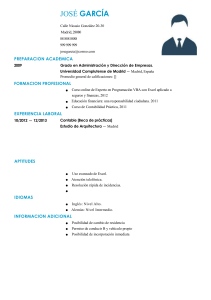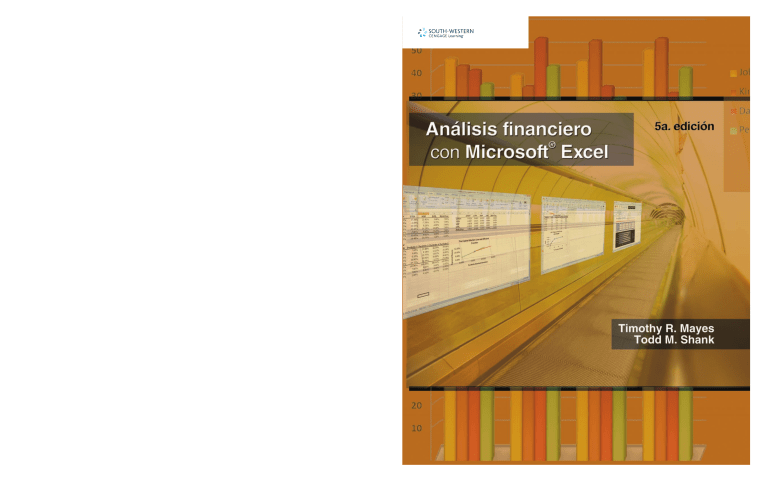
r r www.ContabilidadParaTodos.com es un blog dedicado a fortalecer la enseñanza-aprendizaje de la contabilidad dirigido a estudiantes, profesionales, emprendedores, y público en general que desee ampliar sus conocimientos. Encontrarás una amplia variedad de libros, apuntes, manuales, tesis, ejercicios prácticos y mucho más, para descargar en forma sencilla, de tal forma que pueda entenderse cómo funciona la Contabilidad. Traducción Jorge Manzano Olmos Traductor profesional Revisores Técnicos Profesor Luis Heriberto García Muñiz Finanzas Corporativas Departamento de Estudios Empresariales Universidad Iberoamericana Profesora Alejandra Becerril Montes Contador Público Independiente A Co Análisis financiero con Microsoft Excel 5a. edición Timothy R. Mayes y Todd M. Shank Presidente de Cengage Learning Latinoamérica: Javier Arellano Gutiérrez Director general México y Centroamérica: Pedro Turbay Garrido Director editorial Latinoamérica: José Tomás Pérez Bonilla Director de producción: Raúl D. Zendejas Espejel Coordinadora editorial: María Rosas López Editora de desarrollo: María A. Alegría Estrada Editora de producción: Abril Vega Orozco Diseño de portada: Rose Alcorn Imagen de portada: © Alex Nikada/Istackphoto Composición tipográfica: Inés Mendoza Hernández © D.R. 2010 por Cengage Learning Editores, S.A. de C.V., una Compañía de Cengage Learning, Inc. Corporativo Santa Fe Av. Santa Fe núm. 505, piso 12 Col. Cruz Manca, Santa Fe C.P. 05349, México, D.F. Cengage Learning™ es una marca registrada usada bajo permiso. DERECHOS RESERVADOS. Ninguna parte de este trabajo amparado por la Ley Federal del Derecho de Autor, podrá ser reproducida, transmitida, almacenada o utilizada en cualquier forma o por cualquier medio, ya sea gráfico, electrónico o mecánico, incluyendo, pero sin limitarse a lo siguiente: fotocopiado, reproducción, escaneo, digitalización, grabación en audio, distribución en internet, distribución en redes de información o almacenamiento y recopilación en sistemas de información a excepción de lo permitido en el Capítulo III, Artículo 27 de la Ley Federal del Derecho de Autor, sin el consentimiento por escrito de la Editorial. Traducido del libro Financial Analysis with Microsoft® Excel, 5th Edition. Mayes, Timothy R. and Todd M. Shank Publicado en inglés por South-Western, una compañía de Cengage Learning ISBN-13: 9781-4390-4037-9 ISBN-10: 1-4390-4037-0 Datos para catalogación bibliográfica: Análisis financiero con Microsoft Excel, 5a. edición. Mayes, Timothy R. y Todd M. Shank. ISBN-13: 978-607-481-428-6 ISBN-10: 607-481-428-7 Visite nuestro sitio en: http://latinoamerica.cengage.com Impreso en México 1 2 3 4 5 6 7 12 11 10 09 Contenido Para Scott, Alejandra y Ana Sophia iii Contenido CAPÍTULO 1 Introducción a Excel 2007 1 Usos de una hoja de cálculo 2 Iniciar Microsoft® Excel 2 Partes de la pantalla Excel 2 El botón Office y la Barra de Herramientas de Acceso Rápido 3 La ficha Inicio 4 La barra de Fórmulas 6 Área de la hoja de trabajo 6 Etiquetas de hojas 7 Barra de estado 7 Navegar por la hoja de trabajo 8 Selección de un rango de celdas 9 Uso de nombres definidos 9 Introducción de texto y números 11 Opciones de dar Formato y Alinear 12 Dar formato a números 13 Agregar bordes y sombreado 14 Introducción de fórmulas 15 Copiar y mover de lugar fórmulas 17 Operadores matemáticos 19 Paréntesis y el orden de las operaciones 19 iv Contenido Uso de funciones integradas de Excel 20 Uso del cuadro de diálogo Insertar Función (Insert Funtion) Uso de funciones definidas por el usuario 24 Creación de gráficos 22 26 Creación de gráficos en una hoja de gráficos 26 Creación de gráficos incrustados 27 Dar formato a gráficos 28 Cambiar el tipo de gráfico 29 Impresión 32 Guardar y Abrir Archivos 33 Guardar hojas de trabajo para internet 33 Uso de Excel con otras aplicaciones 34 Salir de Excel 35 Mejores prácticas para modelos de hoja de cálculo Resumen 36 Problemas 37 Ejercicios en internet 40 CAPÍTULO 2 Los estados financieros básicos El estado de resultados 35 41 42 Diseño de un estado de resultados en Excel 42 El balance general 47 Elaboración de un balance general en Excel 48 Para mejorar la facilidad de lectura: personalizar formatos de números 50 Estados financieros en base común 52 Elaboración de estados de resultados en base común 53 Elaboración de un balance general en base común 55 Elaboración de un estado de flujo de efectivo Uso del Esquema de Excel 61 Resumen 63 Problemas 64 Ejercicios en internet 66 CAPÍTULO 3 56 El presupuesto de efectivo 67 Área de la hoja de trabajo Cobranza 70 Compras y pagos 69 71 v Contenido Cobranza y desembolsos 72 Cálculo del saldo final de efectivo 74 Uso del presupuesto de efectivo para coordinación de desembolsos grandes 77 El Administrador de Escenarios 78 82 Agregar intereses e inversiones del exceso de efectivo Cálculo de un préstamo actual 84 Uso de las herramientas de Auditar Fórmulas para evitar errores 85 Depuración de fórmulas 86 Cálculo de inversiones actuales 89 Trabajando en el ejemplo 91 Resumen 93 Problemas 94 CAPÍTULO 4 Herramientas de análisis de un estado financiero Razones de liquidez 99 100 La razón circulante 101 La razón de liquidez 102 103 Razones de eficiencia Razón de rotación de inventario 103 Razón de rotación de las cuentas por cobrar Periodo de cobro promedio 104 Razón de rotación de activo fijo 105 Razón de rotación de activo total 106 Razones de apalancamiento 104 107 La razón de deuda total 108 La razón de deuda a largo plazo 108 La razón de deuda a largo plazo a capitalización total 108 La razón de deuda a capital contable 109 La razón de deuda a largo plazo a capital contable 110 Razones de cobertura 111 La razón de veces que se gana el interés La razón de cobertura de efectivo 112 Razones de rentabilidad 112 El margen de utilidad bruta 113 El margen de utilidad de operación 113 El margen de utilidad neta 114 Rendimiento sobre activos totales 114 Rendimiento sobre capital contable 115 Rendimiento sobre capital común 115 vi 111 Contenido Análisis de Du Pont 116 Análisis de las razones de rentabilidad de EPI Predicción de desastre financiero 117 118 El modelo original de marcador Z 119 El modelo de marcador Z para empresas privadas Uso de razones financieras 120 120 Análisis de tendencia 121 Comparación con promedios de la industria 121 Metas de la empresa y convenios de deuda 123 Automatización de un análisis de razones 123 Medidas de desempeño de la utilidad económica Resumen 128 Problemas 131 Ejercicios en internet 133 CAPÍTULO 5 Elaboración de pronósticos financieros El método del porcentaje de ventas 126 135 136 Pronóstico de un estado de resultados 136 Pronóstico de activos en el balance general 140 Pronóstico de pasivos en el balance general 141 Financiamiento discrecional necesario 143 Uso de iteración para eliminar el DFN 145 Otros métodos de elaboración de pronósticos 148 Extrapolación de tendencia lineal 149 Agregar rectas de tendencia a gráficos 151 Análisis de regresión 152 Resumen 159 Problemas 159 Ejercicios en internet CAPÍTULO 6 161 Análisis del punto de equilibrio y del apalancamiento 163 Puntos de equilibrio 164 Cálculo del punto de equilibrio en Excel Otros puntos de equilibrio 167 166 El uso de “Buscar objetivo” para calcular puntos de equilibrio 169 vii Contenido Análisis de apalancamiento 170 El grado de apalancamiento de operación 171 El grado de apalancamiento financiero 173 El grado de apalancamiento combinado 175 Ampliando el ejemplo 176 Resumen 178 Problemas 180 Ejercicio en internet CAPÍTULO 7 182 El valor del dinero en el tiempo 183 Valor futuro 184 Uso de Excel para determinar valores futuros 185 Valor presente 186 Anualidades 188 Valor presente de una anualidad 188 Valor futuro de una anualidad 191 Calcular el importe de una anualidad 192 Calcular el número de periodos en una anualidad 193 Calcular la tasa de interés en una anualidad 195 Anualidades diferidas 196 Anualidades progresivas 198 Valor presente de una anualidad progresiva 199 Valor futuro de una anualidad progresiva 201 Corriente desigual de flujo de efectivo 202 Calcular el rendimiento en una corriente desigual de flujo de efectivo 204 Periodos de capitalización no anuales 205 Capitalización continua 208 Resumen 209 Problemas 210 CAPÍTULO 8 Valuación de acciones comunes 215 ¿Qué es valor? 216 Fundamentos de valuación 217 Determinación de la tasa de rendimiento requerida Un modelo sencillo de prima de riesgo 219 CAPM: un modelo más científico 219 viii 218 Contenido Valuación de acciones comunes 222 El modelo de descuento de dividendos de crecimiento constante 223 El modelo de crecimiento de dos etapas 228 El modelo de crecimiento de tres etapas 230 Modelos de flujo de efectivo descontado alternativos 232 El modelo de utilidades 232 El modelo de flujo de efectivo libre 235 Modelos de valor relativo 239 Valuación de acciones preferentes Resumen 243 Problemas 244 Ejercicio en internet 246 CAPÍTULO 9 Valuación de obligaciones 241 247 Valuación de una obligación 248 Valuación de obligaciones entre fechas de cupón 250 Uso de funciones avanzadas de Excel para una obligación 252 Medidas de rendimiento de una obligación 255 Rendimiento actual 255 Rendimiento al vencimiento 256 Rendimiento con rescate anticipado 257 Rendimientos sobre valores de deuda descontados 259 La curva de rendimiento del Tesoro de Estados Unidos Sensibilidades al precio de una obligación 263 260 Cambios en el rendimiento requerido 263 Cambios en plazo de vencimiento 265 Comparación de dos obligaciones con vencimientos diferentes 268 Comparación de dos obligaciones con tasas de cupón diferentes 270 Duración y convexidad 271 Duración 271 Duración modificada 273 Visualización del cambio del precio pronosticado 275 Convexidad 277 Resumen 279 Problemas 282 Ejercicio en internet 284 ix Contenido CAPÍTULO 10 El costo de capital 285 La tasa de rendimiento mínimo aceptable 286 El costo de capital promedio ponderado 287 Determinación de las ponderaciones 288 Cálculos del WACC en Excel 289 Cálculo de los componentes del costo 290 El costo del capital común 291 El costo de capital preferente 292 El costo de deuda 292 Uso de Excel para calcular los componentes del costo 294 El costo de deuda después de impuestos 294 El costo del capital preferente 295 El costo del capital común 296 El papel de los costos de flotación 296 Agregar costos de flotación a nuestra hoja de trabajo El costo de utilidades retenidas 298 La curva del WACC marginal 299 Encontrar los puntos de ruptura 300 Creación de un gráfico del WACC marginal Resumen 306 Problemas 306 Ejercicio en internet CAPÍTULO 11 304 308 La preparación del presupuesto de capital 311 Estimación de flujos de efectivo 312 El desembolso inicial 313 Los flujos de efectivo después de impuestos anuales El flujo de efectivo final 315 Estimación de flujos de efectivo: un ejemplo 315 Cálculo de flujos de efectivo relevantes Preparando la decisión 323 321 El método de periodo de recuperación 323 El periodo de recuperación descontado 325 Valor presente neto 327 El índice de rentabilidad 330 La tasa interna de rendimiento 331 Problemas con la IRR 332 La tasa interna de rendimiento modificada 334 x 298 314 Contenido Análisis de sensibilidad 336 Gráficas de perfil de NPV 336 Análisis de escenario 338 340 El presupuesto de capital óptimo Presupuesto de capital óptimo sin racionamiento de capital Presupuesto de capital óptimo bajo racionamiento de capital 343 Otras técnicas 348 341 Resumen 348 Problemas 350 CAPÍTULO 12 Riesgo y presupuesto de capital 355 Repaso de algunos conceptos estadísticos útiles 356 El valor esperado 356 Medidas de dispersión 358 Uso de Excel para medir un riesgo 361 El ejemplo de la Freshly Frozen Fish Company 361 Introducción de incertidumbre 365 Análisis de sensibilidad 365 Análisis de escenario 370 Cálculo de valores esperados en Excel 372 Cálculo de la varianza y desviación estándar 373 Cálculo de la probabilidad de un NPV negativo 374 Simulación de Montecarlo 375 El método de tasa de descuento ajustada por riesgo 382 El enfoque de certeza equivalente 384 Resumen 386 Problemas 388 CAPÍTULO 13 Estadísticas de cartera de valores y diversificación 391 Efectos de la diversificación en una cartera de valores 392 Determinación de riesgo y rendimiento de carteras de valores 394 Desviación estándar de una cartera de valores 395 Cambio de ponderaciones 398 Carteras de valores con más de dos títulos o valores 400 Creación de una matriz de varianza/covarianza 400 Cálculo de la desviación estándar de una cartera de valores 403 xi Contenido La frontera eficiente 405 Localización de carteras de valores en la frontera eficiente en Excel 406 Gráfico de frontera eficiente 409 La línea del mercado de capitales 409 Gráfico de la línea del mercado de capitales 412 Identificación de una cartera de valores del mercado Modelo de valuación de activos de capital 413 416 Línea del mercado de valores 417 Resumen 418 Problemas 420 Ejercicios en internet CAPÍTULO 14 423 Para escribir funciones con VBA definidas por el usuario ¿Qué es una macro? 426 Dos tipos de macros El editor Visual Basic 425 426 428 El explorador de proyecto 429 La ventana de Código 430 Partes de una función 431 Para escribir su primera función definida por el usuario Para escribir funciones más complicadas 436 431 Variables y tipos de datos 436 El enunciado if-then-else (si-entonces-porque) 437 Declaraciones de bucle 440 Uso de las funciones de hoja de trabajo en VBA 443 Depuración de un código VBA 444 Puntos de ruptura y pasos en códigos 444 La ventana Watch 445 La ventana inmediata 446 Creación de add-ins Excel Resumen 448 Problemas 449 APÉNDICE ÍNDICE xii 447 Directorio de funciones definidas por el usuario en Famefncs.xlam 451 455 Prefacio Han existido hojas de cálculo electrónicas para microcomputadoras desde la introducción de VisiCalc® para Apple I en junio de 1979. La primera versión de Lotus 1-2-3® en 1982 convenció a ejecutivos de finanzas de que la PC de IBM era una herramienta para mejorar verdaderamente la productividad. Hoy, cualquier estudiante que salga de la escuela sin al menos un conocimiento de la más elemental hoja de cálculo está en gran desventaja. En forma muy semejante a como en otras generaciones tenían que ser expertos al usar regla de cálculo o calculadora financiera, los administradores de ahora necesitan ser eficaces en el uso de una hoja de cálculo. La competencia internacional exige que las empresas necesiten ser tan eficientes como sea posible. Un administrador ya no puede apoyarse en un numeroso personal de “devoradores de números”. xiii Prefacio Microsoft® introdujo Excel por primera vez en 1985, para la Apple Macintosh, y mostró al mundo que las hojas de cálculo podían ser potentes y fáciles de usar, por no decir divertidas. Excel 2.0 fue introducido al mundo de las PC en 1987 para la versión 1.0 de Microsoft® Windows, donde disfrutó de algo así como un culto. Con la introducción de la versión 3.0 de Windows, las ventas de Excel se dispararon y hoy es la principal hoja de cálculo del mercado. Al momento de escribir esto, Excel 2007 (también conocida como versión 12 de Excel) es la versión actual. En ésta, Excel ha recibido un cambio más bien grande en su interfaz de usuario, y el libro se ha modificado por completo para reflejar la Cinta y otros cambios. Si bien el libro se ha escrito con la versión en mente, puede ser usado con versiones anteriores, si se toman en cuenta tolerancias para las diferencias de interfaz. Propósito del libro Cualquiera que haya trabajado en Lotus 1-2-3, Open Office Calc, o cualquiera de la multitud de otras hojas de cálculo existentes en el mercado, encontrará fácil adaptarse a Excel. Sin embargo, las diferencias entre Excel y las otras hojas de cálculo son tan grandes, que tengo la impresión que es necesario tener un libro dedicado sólo al arte del análisis financiero con Excel. Además, Excel es con mucho el programa dominante de hojas de cálculo en el mercado actual. Los estudiantes que no hayan tenido experiencia previa con hojas de cálculo encontrarán que el uso de Excel es muy intuitivo, en especial si han empleado otras aplicaciones de Windows. Para estos estudiantes, Análisis financiero con Microsoft® Excel, 5a. edición, es una introducción completa al uso de hojas de cálculo con habilidades básicas de navegación en pantalla, para construir modelos financieros bastante complejos. He encontrado que incluso estudiantes con buena experiencia en hojas de cálculo han aprendido mucho más con Excel de lo que esperaban. Por último, veo que la tendencia en libros de texto para contar con plantillas prediseñadas de hojas de cálculo para que las usen estudiantes debe revertirse. Pienso que el estudiante puede adquirir valiosos conocimientos, así como una más profunda comprensión del análisis financiero, cuando construye en verdad sus propias hojas de cálculo. La programación exige que el estudiante se enfrente a muchos problemas que de otro modo podrían ocultarse bajo el tapete. Con frecuencia me sorprende lo agradecido que quedan los estudiantes cuando en verdad se ven forzados a pensar y no sólo a “conectarse y teclear.” Por esta razón, el libro se concentra en dar experiencia en la elaboración de hojas de cálculo (aun cuando todas las plantillas están incluidas para el profesor), de modo que se les estimula a pensar y comprender a fondo los problemas en los cuales trabajen. Audiencia objetivo Análisis financiero con Microsoft® Excel está dirigido a una amplia variedad de estudiantes y profesionales de las finanzas. Los temas tratados suelen seguir a los de un curso de introducción a la administración financiera para los alumnos de primer año de Maestría en Administración de xiv Prefacio Empresas. Debido al énfasis sobre conocimientos para elaboración de hojas de cálculo, el libro también es apropiado como obra de consulta para cursos orientados a casos en los que la hoja de cálculo tiene un uso muy extendido. He estado usando el libro en mi curso de Modelos Financieros desde 1995, y de manera consistente los estudiantes me dicen que es el curso más útil que han tenido. Un buen número de quienes fueron mis alumnos tienen empleos debido en gran parte a su superior experiencia en hojas de cálculo. He tratado de hacer este libro tan completo que se pueda usar para autodidactas y, si mi e-mail puede ser guía, muchos han tomado con éxito esta ruta. Suponga, sin embargo, que el lector tiene alguna familiaridad con los conceptos básicos de contabilidad y estadística. Los profesores encontrarán que sus estudiantes pueden usar este libro en su propio tiempo para aprender Excel, con lo cual se reduce el tiempo necesario en clase para enseñar los fundamentos de hojas de cálculo. Quienes usan estas hojas encontrarán que el libro les ayudará a pasar sus conocimientos de otras hojas de cálculo a Excel y, al mismo tiempo, actualizar su conocimiento en finanzas corporativas. Una nota para los estudiantes Como lo he indicado, este libro está diseñado para ayudar al lector a aprender finanzas y comprender las hojas de cálculo al mismo tiempo. Aprender finanzas de por sí puede ser un trabajo intimidante, pero tengo la esperanza que aprender a usar Excel al mismo tiempo hará el trabajo más fácil y divertido. No obstante, es probable que el lector encuentre que aprender es más difícil si no trabaja los ejemplos presentados en cada uno de los capítulos de este libro. Le invito a trabajar con el libro, en lugar de sólo leerlo, en cada ejemplo que estudiamos. Asegúrese de guardar con frecuencia su trabajo y mantenga un respaldo actualizado. Organización del libro Análisis financiero con Microsoft® Excel, 5a. edición, está organizado siguiendo los lineamientos de un texto introductorio de administración financiera. El libro puede estudiarse en forma independiente o usarse como adjunto a otro texto regular, pero no es “sólo un libro de hojas de cálculo.” En la mayor parte de los casos, los temas se tratan a la misma profundidad que el material en libros de texto convencionales; en numerosos casos, los temas se ven con mayor profundidad. Por esta razón pienso que Análisis financiero con Microsoft® Excel, 5a. edición, se puede usar como un texto básico completo. El libro está organizado como sigue: s #APÓTULO )NTRODUCCIØN A %XCEL s #APÓTULO ,OS ESTADOS lNANCIEROS BÈSICOS s #APÓTULO %L PRESUPUESTO DE EFECTIVO s #APÓTULO (ERRAMIENTAS DE ANÈLISIS DE UN ESTADO lNANCIERO xv Prefacio s #APÓTULO %LABORACIØN DE PRONØSTICOS lNANCIEROS s #APÓTULO !NÈLISIS DEL PUNTO DE EQUILIBRIO Y DEL APALANCAMIENTO s #APÓTULO %L VALOR DEL DINERO EN EL TIEMPO s #APÓTULO 6ALUACIØN DE ACCIONES COMUNES s #APÓTULO 6ALUACIØN DE OBLIGACIONES s #APÓTULO %L COSTO DE CAPITAL s #APÓTULO ,A PREPARACIØN DEL PRESUPUESTO DE CAPITAL s #APÓTULO 2IESGO Y PRESUPUESTO DE CAPITAL s #APÓTULO %STADÓSTICAS DE CARTERA DE VALORES Y DIVERSIlCACIØN s #APÓTULO 0ARA ESCRIBIR FUNCIONES CON 6"! DElNIDAS POR EL USUARIO s !PÏNDICE $IRECTORIO DE FUNCIONES DElNIDAS POR EL USUARIO EN &AMEFNCSXLAM El extenso uso de las funciones integradas, los gráficos y otras herramientas (por ejemplo el Scenario Manager y Solver), en todo el libro, estimulan una exploración más profunda de los modelos presentados que otros métodos más tradicionales. Preguntas como: ¿Qué pasaría si…?, se contestan de forma fácil con las herramientas y técnicas que se imparten en este libro. Características sobresalientes La característica más sobresaliente de Análisis financiero con Microsoft® Excel, 5a. edición, es su uso de Excel como herramienta de aprendizaje en lugar de sólo una calculadora de fantasía. Los estudiantes que usen el libro podrán demostrarse a sí mismos cómo y por qué las cosas son como son. Una vez que un estudiante genere una hoja de trabajo, comprenderá cómo funciona y las suposiciones que hay detrás de los cálculos. Así, a diferencia del tradicional método de “plantillas”, el estudiante adquiere un conocimiento más profundo del material. Además, el libro facilita en gran medida el uso que el profesor haga de hojas de cálculo en sus cursos. Este texto sigue un método autodidacta empleado por muchos otros libros “técnicos”, que se refieren a las hojas de cálculo, pero contiene oportunidades para experimentación mucho más a fondo que la competencia. Por ejemplo, el análisis de escenario es una técnica recomendada con frecuencia, pero que raras veces se demuestra a profundidad. El libro usa las herramientas que están construidas en Excel para simplificar en forma considerable las técnicas de cálculos intensivos, con lo cual se elimina lo aburrido de cálculos tediosos. Otros ejemplos incluyen el análisis de regresión, programación lineal y simulación de Montecarlo. El libro estimula al estudiante a usar en realidad las herramientas que haya aprendido en sus clases de estadística y ciencias de la administración. xvi Prefacio Características pedagógicas Análisis financiero con Microsoft® Excel, 5a. edición, empieza por enseñar las bases de Excel. A continuación, el texto usa Excel para construir los estados financieros básicos que los estudiantes encuentran en todos los niveles de cursos de administración financiera. Esta cobertura actúa entonces como “trampolín” en material más avanzado como lo es la evaluación del desempeño, la preparación de pronósticos, la valoración, la preparación del presupuesto de capital y la teoría de carteras de valores moderna. Cada uno de los capítulos se construye sobre las técnicas aprendidas en capítulos previos, de modo que el estudiante se familiariza con Excel y finanzas al mismo tiempo. Este tipo de enfoque facilita la incorporación de Excel que haga el profesor a un curso de administración financiera porque reduce, o elimina, la necesidad de impartir clase del uso de hojas de cálculo. También ayuda a estudiantes a ver cómo esta “herramienta” visual se usa para resolver los problemas financieros a los que se enfrentan los profesionales del ramo. Los capítulos están organizados de modo que se introduce un problema, se resuelve por los métodos tradicionales y luego con el uso de Excel. Pienso que este método desahoga mucha de la complejidad cuantitativa y, al mismo tiempo, mejora la comprensión por medio de repetición y experimentación. Este enfoque también genera interés en el tema, que no genera una clase tradicional (en especial para quienes toman cursos de especialización en finanzas a quienes se pide un curso en administración financiera). Una vez familiarizados con Excel, mis estudiantes por lo general disfrutan al usarlo y pasan más tiempo con el tema del que pasarían de otro modo. Además, como presento un amplio uso de gráficos (creados por el estudiante), el material se puede retener mejor. Una lista de temas de aprendizaje precede a cada capítulo, y al final se incluye un resumen de las principales funciones de Excel que se estudian en el capítulo. Además, cada capítulo contiene problemas de tarea, y muchos incluyen Ejercicios en internet que llevan a los estudiantes a fuentes de información en la red. Suplementos El Manual del Instructor y otros recursos, disponibles en línea, contienen lo siguiente: (Estos materiales están disponibles para profesores registrados en el sitio web de soporte de producto, http://www.cengage.com/finance/mayes). s ,AS HOJAS DE TRABAJO COMPLETAS CON SOLUCIONES A TODOS LOS PROBLEMAS TRATADOS EN EL TEXTO 4ENER este material en el sitio web de producto, http://www.cengage.com/finance/mayes, permite al profesor crear con toda facilidad transparencias o dar demostraciones en vivo mediante proyecciones de computadora, sin tener que elaborar las hojas de cálculo a partir de la nada. s 0ROBLEMAS ADICIONALES DE HOJAS DE CÈLCULO %XCEL PARA CADA CAPÓTULO QUE SE RELACIONAN DIRECTAmente con los conceptos tratados en ese capítulo. Cada problema requiere que el estudiante elabore una hoja de trabajo para resolver un problema de administración financiera común. Con frecuencia los problemas requieren soluciones en un formato gráfico. xvii Prefacio s 3OLUCIONES COMPLETAS A PROBLEMAS DE TAREA TOMADOS DEL TEXTO DEL -ANUAL DEL )NSTRUCTOR Y EN el sitio web del producto, junto con notas aclaratorias sobre las técnicas que se emplean. s 5N PROGRAMA ADD IN DE %XCEL QUE CONTIENE ALGUNAS FUNCIONES QUE SIMPLIlCAN CÈLCULOS COMPLEjos, tales como el modelo para la valoración de capital común de dos etapas y el periodo de recuperación, entre otros. También está incluido un programa add-in para efectuar simulaciones de Montecarlo tratadas ampliamente en el capítulo 12. Estos add-ins se encuentran en el sitio web. Convenciones tipográficas El texto principal de este libro está escrito en tipo de 10 puntos, fuente Times New Roman True Type. El texto o números que se espera que los estudiantes tecleen son en fuente Courier New True Type de 10 puntos. Los nombres de funciones integradas están en minúsculas y negritas. Las entradas de funciones pueden estar en cualquiera de estos textos requeridos u opcionales. Las entradas requeridas son en minúsculas y en cursivas o en negritas. Las entradas opcionales son en minúsculas y cursivas. Como ejemplo, considere la función Pv (introducida en el capítulo 7): Pv(RATE, NPER, PMT, FV, TYPE) En esta función, Pv es el nombre de la función, RATE, NPER, PMT y FV son las variables requeridas y TYPE es opcional. En ecuaciones y el texto, las variables de ecuaciones (que son distintas de variables de entrada a función) están en cursiva. Como ejemplo, considere la ecuación PV: FV N PV = -----------------N (1 + i) Espero que estas convenciones ayuden a evitar confusión debido a términos semejantes que se usan en contextos diferentes. Cambios respecto de la cuarta edición La organización general del libro continúa similar, pero se han realizado numerosos aunque pequeños cambios en todo el texto. Hay dos cambios importantes que se han hecho: 1) He actualizado el texto para cubrir el Excel 2007, que tiene una interfaz enteramente nueva en comparación con las versiones pasadas de Excel. 2) He agregado un capítulo totalmente nuevo sobre las estadísticas de cartera de valores y la diversificación. Este nuevo capítulo cubre temas como la desvia- xviii Prefacio ción estándar de cartera de valores, creando una frontera eficiente que usa Solver, agregando un activo libre de riesgo para obtener la línea del mercado de capital (CML), así como la derivación del modelo de valuación de activos de capital (CAPM). Por último, también he tratado de corregir los errores presentes en la edición previa. Todos los capítulos han sido actualizados y modificados, pero los cambios más importantes incluyen lo siguiente: Capítulo 1: extensamente actualizado para la interfaz Ribbon (Cinta) de Excel 2007. Ésta diferente interfaz de usuario es más fácil para nuevos usuarios, pero puede ser muy difícil para quienes están acostumbrados a los menús de versiones previas. Capítulo 9: está agregada una sección que muestra cómo crear una curva de rendimiento “viva” del Tesoro de Estados Unidos con Web Query’s y datos de Yahoo! Finance. Otra nueva sección ayuda a los lectores a comprender una duración modificada y convexidad mediante el uso de gráficos. Capítulos 11 y 12: se añadió una sección que trata la depreciación MACRS y muestra la forma en que la función Vdb se puede usar para calcular la depreciación MACRS en cualquier año. Además, he agregado una nueva función FAME_Macrs al add-in Famefncs.xlam. Capítulo 13: este capítulo enteramente nuevo cubre el concepto de diversificación y teoría de carteras de valores moderna. Muestra cómo crear una matriz de varianza/covarianza con el uso de las funciones MMult y Transpose, y luego demuestra cómo usar esas mismas funciones para calcular la desviación estándar de la cartera de valores para cualquier número de títulos o valores. Además, el capítulo hace un amplio uso de Solver para encontrar carteras de valores que se ubiquen en la frontera eficiente. A continuación, un activo libre de riesgo se agrega a la mezcla y se encuentra la CML. Por último, se deduce el CAPM. Capítulo 14: se anexa la presentación del tema Application.WorksheetFunction que hace posible que programadores usen directamente casi todas las funciones integradas de Excel en sus códigos VBA. Esto puede simplificar en mucho el código VBA y evita tener que “reinventar la rueda” en muchos casos. Una nota sobre internet He tratado de incorporar Ejercicios en internet en aquellos capítulos donde su uso es aplicable. En numerosos casos, los datos necesarios simplemente no están disponibles para el público o son muy difíciles de obtener en línea (por ejemplo, la preparación de presupuestos de efectivo), de modo que algunos capítulos no contienen Ejercicios en internet. Para aquellos capítulos donde sí aparecen, he tratado de describir los pasos necesarios para obtener la información, principalmente del MSN Investor o de Yahoo! Finance. Debe observarse que los sitios web cambian con frecuencia y estas instrucciones y los URL pueden cambiar en el futuro. Escojo el MSN Investor y Yahoo! Finance porque creo que estos sitios son los menos probables de sufrir grandes cambios y/o des- xix Prefacio aparecer por completo. En muchos casos, hay sitios alternativos para información similar y una lista de éstos se encuentra en http://clem.mscd.edu/∼mayes/Links/FinancialLinks.htm. (Este URL es sensible.) Todas las hojas de cálculo Excel para uso de estudiantes y profesores (como se menciona en el libro) están disponibles en el sitio web de apoyo a productos, http://www.cengage. com/finance/mayes. Reconocimientos Todos los libros son proyectos de colaboración con aportaciones recibidas desde más de sólo los autores citados. Esto también es cierto en este caso. Deseo dar gracias a colegas y estudiantes que han revisado y probado el libro hasta este punto. Cualesquier errores restantes son todos de mi responsabilidad, y pueden informarlos a mi e-mail. Por esta razón, me gustaría dar las gracias a dos de mis colegas en el Metro State: Juan Dempere y Su-Jane Chen fueron muy amables en revisar capítulos o secciones de capítulos. Uno de mis estudiantes, Mitch Cohen, también ayudó mucho a captar errores de la edición previa. Me gustaría agradecer a varios revisores que pasaron un buen tiempo y trabajo leyendo las ediciones previas. Estos revisores son: Tom Arnold de la University de Richmond, Denise Bloom de Viterbo University, David Suk de Rider College, Mark Holder de Kent State University, Scott Ballantyne de Alvernia College, John Stephens de Tri State University, Jong Yi de California State University Los Angeles y Saiyid Islam de Virginia Tech. Sinceramente aprecio su trabajo. En particular, me gustaría agradecer a Nancy Jay de la Mercer University, Atlanta, por su escrupulosa edición de los capítulos y problemas de tarea en las primeras tres ediciones. Numerosas personas dieron una ayuda de gran valor en las ediciones primera y segunda de este texto, y su ayuda es invaluable. Los colegas profesionales incluyen a Ezra Byler, Anthony Crawford, Charles Haley, David Hua, Stuart Michelson, Mohammad Robbani, Gary McClure y John Setle. Además, varios de mis antiguos alumnos en el Metropolitan State College de Denver fueron de gran ayuda, en especial Peter Ormsbee, Marjo Turkki, Kevin Hatch, Ron LeClere, Christine Schouten, Edson Holland y Theresa Lewingdon. Por último, deseo expresar mi gratitud a Michael Reynolds, Katie Yanos, Lysa Kosins, Nathan Anderson y Suellen Ruttkay del equipo de Cengage Learning. Sin su ayuda, confianza y apoyo, este libro nunca se hubiera escrito. A todos aquellos que he olvidado, de corazón les ruego que me perdonen. Al lector le pido que me envíe sus comentarios y sugerencias, por pequeños que puedan ser, a [email protected]. Timothy R. Mayes Enero de 2009 xx CAPÍTULO 1 Introducción a Excel 2007 Después de estudiar este capítulo, el lector debe ser capaz de: 1. Explicar el propósito básico de un programa de hoja de cálculo. 2. Identificar los diversos componentes de la pantalla Excel. 3. Navegar por la hoja de trabajo Excel (introducir, corregir y mover datos dentro de la hoja de trabajo). 4. Explicar el propósito y uso de las funciones integradas de Excel y funciones definidas por el usuario. 5. Crear gráficos y saber cómo imprimir y guardar archivos en Excel. El término “hoja de cálculo” cubre una amplia variedad de elementos útiles para el análisis cuantitativo de cualquier tipo. En esencia, una hoja de cálculo es una herramienta sencilla formada por una matriz de celdas que pueden guardar números, texto o fórmulas. El poder de la hoja de cálculo proviene de su capacidad para recalcular resultados a medida que el usuario cambie el contenido de otras celdas. El usuario ya no necesita hacer estos cálculos a mano o en calculadora, sino que con una hoja de cálculo bien elaborada, el cambio de un solo número (por ejemplo, el pronóstico de ventas) puede resultar en miles de cambios automáticos en el modelo. La libertad y mejora en productividad que dan las hojas de cálculo modernas presenta una oportunidad sin paralelo para aprender análisis financiero. 1 CAPÍTULO 1: Introducción a Excel 2007 Usos de una hoja de cálculo Las hojas de cálculo de la actualidad contienen funciones analíticas integradas que no había en un solo paquete. A veces los usuarios tenían que aprender varios paquetes de software especializados para hacer cualquier análisis relativamente complejo. Con las versiones más recientes de Microsoft Excel, los usuarios pueden realizar trabajos que van desde el mantenimiento de rutina de estados financieros hasta análisis de regresión multivariado y simulaciones por el método Montecarlo de diversas estrategias de cobertura contra riesgo. Es prácticamente imposible enumerar todas las aplicaciones para hojas de cálculo. El lector debe tener en mente que las hojas de cálculo son útiles no sólo para un análisis financiero, sino para cualquier tipo de análisis cuantitativo, ya sea que su especialidad sea marketing, administración, ingeniería, estadística o economía. Para el caso, una hoja de cálculo también puede resultar valiosa para usos personales. Con Excel es muy sencillo construir una hoja de cálculo para vigilar su portafolio de inversiones, planear para retirarse, experimentar con diversas opciones de hipotecas cuando compre una casa, crear y mantener una lista de correos, etc., las posibilidades son infinitas. Cuanto más cómodo se sienta el usuario con la hoja de cálculo, más usos encontrará. Usar una hoja de cálculo puede ayudarle a encontrar soluciones que nunca se hubiera imaginado que fueran propias. Sobre todo, siéntase libre de experimentar e intentar nuevas cosas a medida que adquiera más experiencia al trabajar con programas de hojas de cálculo, en particular de Excel. Iniciar Microsoft Excel Icono Excel 2007 En Windows se inician programas como Excel al hacer doble clic en el icono del programa. La ubicación del icono Excel dependerá de la organización de su sistema. Puede tener el icono Excel (izquierda) en el escritorio o en la barra de tareas. También puede iniciar Excel al hacer clic en el botón de inicio de Windows y luego seleccionar Microsoft Excel del menú Todos los Programas. En Windows Vista, también se puede teclear Excel en el cuadro de búsqueda situada en la parte inferior del menú Inicio. Para un acceso más fácil, puede crear un atajo de Escritorio o Barra de Tareas. Para hacer esto, haga un clic en el lado derecho en el icono Excel del menú Todos los Programas y seleccione Crear Atajo o arrastre el icono al Escritorio o Barra de Tareas. Recuerde que un atajo no es en sí un programa, de modo que con toda seguridad puede eliminar el atajo si después decide que no lo necesita. Partes de la pantalla Excel Si ya ha empleado versiones anteriores de Excel, de inmediato notará que la interfaz de usuario ha cambiado en forma considerable en Excel 2007. En particular, todos los menús anteriores y familiares han desaparecido y han sido sustituidos por la nueva interfaz Cinta, pero, además de ésta, Excel 2007 todavía funciona muy bien como las versiones previas. 2 Partes de la pantalla Excel Figura 1-1 Microsoft Excel 2007 Botón Office Barra de Herramientas de Acceso Rápido Barra de Título Fichas Botón de Ayuda Cinta Barra de Fórmulas Celda activa Área de la hoja de trabajo Etiquetas de Hoja Barras de desplazamiento Barra de estado Control de zoom (acercamiento) Observe en la figura 1-1 las partes tituladas de la pantalla Excel. Se examinarán la mayoría de estas partes de manera separada. Refiérase a la figura 1-1 en cuanto las vaya abordando en las secciones siguientes. El botón Office y la Barra de Herramientas de Acceso Rápido Botón Office y la Barra de Herramienta de Acceso Rápido El botón Office en Excel 2007 toma el lugar del menú Archivo empleado en versiones previas. Se puede abrir ya sea al hacer clic en el botón o presionar Alt A (muchos de los atajos del teclado de versiones previas todavía funcionarán). Haga clic en el botón Office Alt A cuando necesite abrir, guardar, imprimir o crear un archivo nuevo. El botón Office también contiene funciones adicionales. Por ejemplo, da un renglón del menú Preparar donde se pueden establecer las propiedades del documento (autor, contraseñas, etc.), inspeccionar el documento por si hay datos ocultos que puedan dejar ver detalles privados, codificar la hoja de trabajo, etcétera. Por último, el botón Office es el camino para fijar las opciones del programa. En la esquina inferior derecha se encuentra el botón Excel Options. Es aconsejable ver las opciones Excel para familiarizarse con algunas de las opciones que el usuario puede controlar. Si bien el usuario puede no comprender todas las selecciones, al menos sabrá dónde ir cuando necesite cambiar algo (por ejemplo, el nombre de usuario, nivel macro de seguridad o ubicación predeterminada de un archivo). 3 CAPÍTULO 1: Introducción a Excel 2007 La barra de herramientas de Acceso Rápido (conocida como QAT) está situada a la derecha del botón Office y, de manera predeterminada, tiene un botón para guardar el archivo actual así como botones para Hacer y Deshacer. Si el usuario por lo regular usa comandos que no estén situados en la ficha Inicio, puede personalizar fácilmente la barra de Acceso Rápido para agregar esos comandos. Sólo haga un clic derecho en el QAT y escoja “Personalizar barra de herramientas de acceso rápido”. El cuadro de diálogo se explica por sí mismo. El usuario también puede agregar o eliminar ciertos comandos, por ejemplo Vista preliminar, haciendo clic en la flecha situada a la derecha del QAT. La ficha Inicio Figura 1-2 Ficha Inicio de Excel 2007 Inmediatamente debajo de la barra de título, Excel presenta las diversas fichas que son las barras de herramientas que sustituyen a los menús de versiones anteriores. La ficha Inicio contiene los comandos de más uso, incluyendo los botones Cortar, Copiar y Pegar y los diversos botones para dar formato a las celdas. El usuario puede aprender qué función ejecuta cada botón si pone el apuntador del ratón sobre éste. En unos segundos aparecerá un mensaje que le informa de la función del botón. Este mensaje se conoce como ToolTip. Los ToolTips son empleados con frecuencia por Excel para ayudar al usuario a identificar la función de varios elementos en la pantalla. Nótese que varios de los botones de la Cinta tienen una flecha que apunta hacia abajo, lo cual es una señal de que el botón tiene opciones además del comportamiento predeterminado. Por ejemplo, al hacer clic en la flecha del botón Pegar, encontrará que hay varias opciones respecto a qué pegar (por ejemplo, sólo una fórmula, o el valor sin la fórmula, etc.). Si se hace clic en la mitad superior de un botón dividido se invoca al propósito predeterminado. Las otras fichas tienen nombre de acuerdo con sus funciones, y el usuario rápidamente aprenderá cuál escoger para ejecutar un comando. La tabla 1-1 muestra las otras fichas y una breve descripción de lo que hacen. 4 Partes de la pantalla Excel Tabla 1-1 Otras fichas de la cinta Excel 2007 Ficha Qué hace Insertar Contiene botones para insertar tablas pivote, gráficos, imágenes, formas, cajas de texto y otros objetos. Diseño de página Tiene opciones que controlan el aspecto de la hoja de trabajo en la pantalla cuando se imprima. Se puede cambiar el tema (combinaciones predefinidas de fuentes y colores), los márgenes y orientación de página, etcétera. Fórmulas Éste es el lugar para ir cuando se desea insertar una fórmula, crear un nombre definido para una celda o rango de éstas, o usar las características del auditor de fórmulas para encontrar errores. Datos Contiene botones para guiar al usuario a obtener datos de otras fuentes (por ejemplo, base de datos Access, un sitio web o un archivo de texto). También se tiene acceso a herramientas como el Administrador de Escenario, Buscar Objetivo, Programa Solucionador y Paquete de Herramientas de Análisis. Revisar Aquí se encuentra el verificador de ortografía y el diccionario de sinónimos. Esta ficha también contiene comandos para trabajar con comentarios de celda y protección de la hoja de trabajo. Vista Contiene comandos que controlan las vistas de una hoja de trabajo y varios objetos en la pantalla (por ejemplo, cuadrículas y la barra de fórmulas). Programador Tiene herramientas que permiten tener acceso al editor de VBA (Visual Basic para aplicaciones), insertar controles (por ejemplo, listas descendentes) y trabajar con XML. Esta ficha no es visible de manera predeterminada, pero puede ser activada en Excel Options. Complementos Aquí es donde estarán colocados los complementos de Excel para crear barras de herramientas personalizadas. Nótese que el otro rango de fichas aparecen cuando el usuario trabaja en gráficos. Las fichas de Diseño y Formato contienen todas las opciones que necesitará para crear gráficos (vea “Creación de Gráficos” en la página 26). 5 CAPÍTULO 1: Introducción a Excel 2007 La barra de Fórmulas Cuando trabaje más en Excel para crear modelos financieros, encontrará que la barra de fórmulas es una de las características más útiles. La barra de fórmulas presenta información acerca de la celda actualmente seleccionada, conocida como la celda activa. La parte izquierda de la barra de fórmulas indica el nombre o la dirección de la celda seleccionada (en este caso H9). La parte derecha de la barra de fórmulas exhibe el contenido de la celda seleccionada. Si la celda contiene una fórmula, la barra de fórmulas muestra la fórmula en tanto que la celda presenta el resultado de ésta. Si se han introducido texto o números, entonces se muestran éstos. Figura 1-3 La barra de fórmulas Excel 2007 El botón fx de la barra de fórmulas se usa para mostrar el cuadro de diálogo Insertar Función. Este cuadro de diálogo ayuda a encontrar e introducir funciones sin tener que memorizarlas. Funciona en la misma forma que el botón Insertar Función de la ficha de Fórmulas. Vea más información en la página 22. El botón a la derecha de la barra de fórmulas se usa para ampliar la barra de fórmulas, lo que es útil si se tienen fórmulas largas que ocupan más de una línea o renglón. Se puede ampliar aún más la barra de fórmulas al arrastrar su borde inferior. Área de la hoja de trabajo El área de la hoja de trabajo es donde se hace el trabajo real de la hoja de cálculo. Ésta es una matriz de celdas (1,048,576 renglones por 16,384 columnas),1 cada una de las cuales puede contener texto, números o fórmulas. Cada celda se conoce por una letra de columna y número de renglón. Las letras de columna (A, B, C,…, XFD) aparecen en la parte superior de cada columna y los números de renglón (1, 2, 3,…,1,048,576) aparecen a la izquierda de cada uno de ellos. La celda de la esquina superior izquierda de la hoja de trabajo se conoce entonces como la celda A1, la celda inmediatamente debajo de A1 se conoce como la A2, y la celda a la derecha de A1 es la B1, y así sucesivamente. Esta convención de dar nombres es común a todos los programas de hojas de cálculo. El usuario se sentirá más cómodo con ella una vez que haya adquirido suficiente experiencia al trabajar con Excel. La celda activa (aquella en la que se puede poner cualquier entrada) puede ser identificada por un borde grueso negro alrededor de ella. Nótese que la celda activa no está siempre visible en la pantalla, pero su dirección siempre se señala en la parte de la extrema izquierda de la barra de fórmulas. 1. Ésta se conoce como “gran cuadrícula” porque es mucho mayor que en versiones previas de Excel, que soportaba hasta 65,536 renglones y 256 columnas. 6 Partes de la pantalla Excel Etiquetas de hojas Figura 1-4 Las etiquetas de Hojas Las hojas de trabajo Excel se guardan en un formato que permite combinar numerosas hojas de trabajo en un archivo conocido como libro de trabajo. Esto permite que varias hojas de trabajo relacionadas estén contenidas en un archivo para fácil acceso. Las etiquetas de hojas, cerca de la parte inferior de la pantalla, hacen posible que el usuario pase fácilmente de una hoja a otra en un libro de trabajo. Se puede cambiar nombre, copiar o eliminar cualquier hoja existente o insertar una nueva hoja con un clic derecho del ratón en una etiqueta de hoja y escoger de entre el menú resultante. El usuario puede cambiar fácilmente el orden de las etiquetas de hoja al hacer un clic izquierdo en una etiqueta y arrastrarla a una nueva posición. Para insertar una nueva hoja de trabajo, haga clic en el botón Insertar Hoja de Trabajo a la derecha de la última hoja de trabajo. Es fácil hacer a un tiempo cualquiera de estas operaciones en múltiples hojas de trabajo, excepto cambiar nombre. Sólo haga clic en la primera hoja y luego Ctrl + clic en cada una de las otras. (Se puede seleccionar un grupo continuo de hojas si se selecciona la primera y luego Mayús + clic en la última.) Ahora dé un clic derecho del ratón en una de las hojas seleccionadas y seleccione la opción apropiada del menú de selección. Cuando las hojas estén agrupadas, cualquier cosa que se haga en una se hará en todas. Esta función es útil si, por ejemplo, el usuario necesita introducir datos idénticos en múltiples hojas o necesita efectuar un formateo similar en varias hojas. Para desagruparlas, puede hacer clic en cualquier hoja no agrupada o dar un clic derecho a una etiqueta de hoja y escoger Desagrupar hojas del menú de selección. Otra función en Excel 2007 permite escoger un color para cada ficha de hoja al dar un clic derecho en la ficha y escoger un Color de Etiqueta del menú de selección. Los botones estilo videocasetera situados a la izquierda de las fichas de hoja son los botones de control de la ficha de hoja; permiten navegar por la lista de fichas de hoja. Al dar un clic derecho en cualesquiera de los botones estilo videocasetera se exhibirá el menú de selección que permite saltar con rapidez a cualquier etiqueta de hoja del libro de trabajo. Ésta es una herramienta especialmente útil cuando se tienen demasiadas etiquetas para que aparezcan todas. Barra de estado La barra de estado, situada debajo de las etiquetas de hoja, contiene información respecto al estado actual de Excel, así como ciertos mensajes. Por ejemplo, casi todo el tiempo el único mensaje es “Listo” que indica que Excel está a la espera de una entrada. Otras veces, Excel puede agregar “Calcular” a la barra de estado para indicar que necesita recalcular la hoja de trabajo debido a cambios. El usuario también puede dirigir Excel para hacer ciertos cálculos en la barra de estado. Por ejemplo, en la figura 1-5 Excel está mostrando el promedio, cantidad y suma de las celdas que están resaltadas en la hoja de trabajo. 7 CAPÍTULO 1: Introducción a Excel 2007 Figura 1-5 La barra de estado Al dar un clic derecho del ratón en esta área de la barra de estado, también se puede hacer que Excel calcule sólo la cantidad de números, mínimo o máximo de cualesquiera celdas resaltadas. Esto es útil si es necesario realizar un cálculo rápido que no necesite estar en la hoja de trabajo. El lado derecho de la barra de estado contiene botones para cambiar la vista de la hoja de trabajo (normal, diseño de página y vista previa de salto de página) así como nivel de zoom. Navegar por la hoja de trabajo Existen dos formas principales de moverse dentro del área de la hoja de trabajo: las teclas de flechas y el ratón. En términos generales, para pequeñas distancias las teclas de flechas son un método fácil de cambiar la celda activa, pero para moverse a celdas más distantes es mejor utilizar el ratón. Casi todos los teclados tienen un teclado numérico con flechas que apuntan hacia arriba, abajo, izquierda y derecha. Si no es éste el caso de su teclado, entonces el teclado numérico se puede usar si la función Bloq Num está desactivada. Para usar las teclas de flecha, simplemente se presiona una vez la tecla apropiada por cada celda que se desee mover en sentido horizontal. Por ejemplo, suponiendo que la celda actual sea A1 y se desee pasarla a D1, se presiona tres veces la tecla de flecha Derecha. Para moverse de D1 a D5 se presiona cuatro veces la tecla de flecha Abajo. Se puede usar la tecla Tab para moverse una celda a la derecha. Las teclas Pag Arr y Pag Ab también funcionan como se esperaría. El ratón es incluso más fácil de usar. Cuando el apuntador del ratón se encuentra sobre el área de la hoja de trabajo tendrá la forma de una cruz gruesa. Para cambiar la celda activa mueva el apuntador del ratón sobre la celda de destino y dé un clic izquierdo. Para moverse a una celda que no se vea actualmente en la pantalla, dé un clic en las barras de desplazamiento hasta que la celda sea visible y a continuación dé un clic sobre ella. Por ejemplo, si la celda activa es A1 y el usuario desea hacer que A100 sea la celda activa, simplemente dé un clic en la flecha situada en la parte inferior de la barra de desplazamiento de la parte derecha de la pantalla hasta que A100 sea visible. Mueva el apuntador del ratón sobre la celda A100 y dé un clic izquierdo. Cada clic en la barra de desplazamiento mueve la hoja de trabajo una página hacia arriba o hacia abajo. Si el usuario desea moverse hacia arriba, dé un clic arriba del cuadro de desplazamiento elevador; si desea moverse hacia abajo, dé un clic abajo del elevador. El elevador (o cursor) es un pequeño botón que sube o baja por la barra de desplazamiento para indicar su posición en la hoja de trabajo. Para moverse con más rapidez, se puede arrastrar el cursor a la posición deseada. Si como usuario conoce el nombre o dirección de la celda a la que desea moverse (para hojas de trabajo grandes recordar la dirección de la celda no es fácil, pero se pueden usar conjuntos de nombre) use el comando Ir a, el cual cambiará la celda activa a cualquier celda que el usuario indique. 8 Navegar por la hoja de trabajo El cuadro de diálogo Ir a se puede usar al dar un clic en el botón Buscar y Seleccionar en la ficha Inicio y luego escogiendo el comando Ir A, al presionar la tecla de función F5, o presionar la combinación de teclas Ctrl + I. Para moverse a la celda A50, simplemente presione F5, teclee A50 en el cuadro de Referencia y a continuación presione Aceptar. Se observará que la celda A50 está ahora resaltada y visible en la pantalla. También se puede usar Ir a para hallar ciertas celdas especiales (por ejemplo, la última celda que tenga datos en ella) al presionar el botón Especial del cuadro de diálogo Ir a. Selección de un rango de celdas En muchas ocasiones será necesario que el usuario seleccione más de una celda a la vez. Por ejemplo, puede aplicar un formato particular de número a todo un rango de celdas, o borrar todo un rango de éstas. Como sería engorroso hacer esto una celda a la vez, en especial para un rango grande, Excel permite seleccionar en forma simultánea todo un rango y realizar varias funciones en todas las celdas a la vez. La forma más fácil de seleccionar un rango contiguo de celdas es usar el ratón. Simplemente apunte a la celda de la esquina superior izquierda del conjunto de celdas, dé un clic manteniendo presionado el botón izquierdo y arrastre el ratón hasta que todo el conjunto quede resaltado. Cuando arrastre el ratón, observe el lado izquierdo de la barra de fórmulas. Excel le informará del número seleccionado de renglones y columnas. Además, los encabezados de renglón y columna se resaltarán para las celdas seleccionadas. También se puede usar el teclado para seleccionar un rango. Primero cambie la celda activa a la esquina superior izquierda del rango a seleccionar, presione y mantenga presionada la tecla Mayús y use las teclas de flechas para resaltar todo el rango. Nótese que si se suelta la tecla Mayús cuando se presiona una tecla de flecha se pierde la selección. Un atajo muy útil de teclado es la combinación Mayús + Ctrl + Flecha (cualquier flecha funciona). Esto se usa para seleccionar todas las celdas desde la celda activa hasta la primera celda en blanco, pero sin incluir ésta. Por ejemplo, si se tienen 100 números en una columna y es necesario aplicar un formato, simplemente se selecciona la primera celda y a continuación se presiona Mayús + Ctrl + Abajo para seleccionarlas todas. Esto es más rápido y preciso que usar el ratón. Muchas veces también es útil seleccionar un conjunto de celdas no contiguas (es decir, dos o más conjuntos desconectados). Para hacer esto, simplemente seleccione el primer rango como es usual y luego mantenga presionada la tecla Ctrl cuando seleccione los otros conjuntos de celdas. Uso de nombres definidos Un rango con nombre es una celda, o grupo de celdas, para el que el usuario ha asignado un nombre. Los rangos con nombre pueden ser útiles en varias formas, pero localizar un conjunto en una hoja de trabajo grande es probablemente el uso más común. Para dar nombre a un rango de celdas se empieza por seleccionar el rango. Por ejemplo, seleccionar A1:C5 y luego escoger Asignar nombre de la etiqueta Fórmulas. En el cuadro de diálogo de la parte superior del cuadro de diálogo Nombre nuevo, introduzca un nombre, por ejemplo MiRango (nótese que el nombre de un rango no puede contener espacios ni la mayor parte de caracteres especiales). A continuación, dé un clic 9 CAPÍTULO 1: Introducción a Excel 2007 en el botón OK y el conjunto ya tendrá nombre. La figura 1-6 muestra la forma en que debe verse el cuadro de diálogo. Nótese que en la parte inferior del cuadro de diálogo Refers to aparece la dirección a la que se refiere el nombre.2 También se puede introducir un comentario que dé más detalles acerca del conjunto y controle el ámbito del nombre. El ámbito se refiere al lugar dentro del cual el nombre no necesita ser calificado por el nombre de una hoja. Por ejemplo, MyRange se definió para tener un ámbito Libro de trabajo. Por tanto, podemos referirnos a ese conjunto desde cualquier celda de todo el libro de trabajo con sólo usar su nombre (=MyRange). No obstante, si el ámbito hubiera sido restringido a la Hoja1, entonces de la Hoja2 nos referiríamos al nombre con =Hoja1!MyRange. Nótese que los nombres definidos deben ser únicos dentro de su ámbito. Entonces, el usuario puede tener sólo un conjunto de nombre MyRange en el ámbito del libro de trabajo, pero podría tener un MyRange por hoja de trabajo si tiene su ámbito al nivel de la hoja. Figura 1-6 Cuadro de diálogo definir nombre Una vez que el conjunto tenga nombre, el usuario puede seleccionarlo usando el comando Ir a. El nombre aparecerá en la lista en el cuadro de diálogo Ir a. Un método incluso más rápido es usar el Administrador de nombres del lado izquierdo de la barra de fórmulas. Simplemente baje por la lista y seleccione el conjunto con nombre que desee seleccionar. Los conjuntos con nombre se pueden usar en fórmulas en lugar de direcciones de celdas y se pueden usar en la función Series para gráficos. Los nombres definidos no tienen que referirse a una celda o conjunto de éstas. En cambio, se pueden usar para definir una constante o una fórmula. Por ejemplo, el usuario puede crear el nombre Pi y en la caja Refers to introducir: =3.14159 en lugar de una celda o dirección de conjunto. Se puede usar ese nombre en fórmulas siempre que se necesite el valor de Pi, aun cuando Excel ya tiene una función Pi. Con lo útil como parece ser, no hay requisito para usar siempre nombres definidos. 2. Nótese que el nombre está en realidad definido como una fórmula. Esto es importante para algunos de los usos más avanzados de conjuntos de nombre. Por ejemplo, podemos usar un nombre para definir constantes o crear una referencia a un conjunto que crece a medida que se agregan datos. 10 Navegar por la hoja de trabajo Introducción de texto y números Cada celda de una hoja de trabajo Excel puede ser considerada como un procesador de palabras en miniatura. Se puede introducir texto directamente en la celda y luego darle formato en varios modos. Para introducir un renglón de texto, primero se selecciona la celda donde se desea que aparezca el texto y luego se empieza a escribir. Así de sencillo. Excel es lo suficientemente inteligente para reconocer la diferencia entre números y texto, de modo que no hay pasos extras para introducir números. Intentemos el siguiente ejemplo de introducir números y texto en la hoja de trabajo. Manija AutoFill Seleccione la celda A1 y escriba: Ventas de Microsoft Corporation. En la celda A2 introduzca: (Millones de Dólares). Seleccione A3 y escriba: 2003 a 2008. Nótese que la entrada en la celda A3 será tratada como texto por Excel por los espacios y letras incluidos. En las celdas A4 a F4 ahora deseamos introducir los años. En A4 escriba: 2008, en B4 escriba: 2007, ahora seleccione A4:B4 y mueva el apuntador del ratón sobre la esquina inferior derecha de la selección. El apuntador del ratón ahora cambiará a una cruz delgada que indica que se puede usar la función AutoFill.3 Dé un clic y arrastre el ratón a la derecha para llenar los años restantes. Observe que los datos más recientes se introducen a la izquierda y los más distantes a la derecha. Esta convención nos permite fácilmente reconocer y concentrarnos en lo que suele ser la información más importante. Hemos establecido los encabezados para nuestra primera hoja de trabajo. Ahora agreguemos ventas de Microsoft (en millones de dólares) para los años 2003 a 2008 en las celdas A5 a F5, como se ve en el documento 1-1.4 Documento 1-1 La primera hoja de trabajo 3. La función AutoFill se puede usar para llenar cualquier serie que Excel pueda reconocer. Por ejemplo, escriba Enero en una celda y arrastre la manija AutoFill para llenar automáticamente una serie de nombres de mes. El usuario también puede definir su propia serie al dar un clic en el botón Modificar listas personalizadas de la categoría más frecuentes de Excel Options. 4. Toda la información para Microsoft de este capítulo se obtuvo del sitio web de Microsoft en http://www. microsoft.com/msft/SEC/default.mspx. 11 CAPÍTULO 1: Introducción a Excel 2007 Opciones de dar Formato y Alinear La hoja de trabajo del documento 1-1 de la página 11 no es muy atractiva. Nótese que el texto se muestra en el lado izquierdo de las celdas, mientras que los números están a la derecha. De manera predeterminada, ésta es la forma en que Excel alinea texto y números. No obstante, podemos cambiar fácilmente la forma en que estas entradas se muestran mediante el uso de las opciones de dar formato y alinear. Antes de continuar, debemos definir algunos términos tipográficos. Un “tipo” es un estilo particular de trazar letras y números. Por ejemplo, el texto principal de este libro está elaborado en tipo Times New Roman. No obstante, el texto que se espera que el usuario introduzca en una hoja de trabajo se muestra en tipo Courier New. El tipo también se refiere a si el texto se compone en negritas, cursivas o quizá negritas cursivas. El término “tamaño de tipo” se refiere al tamaño del tipo. Normalmente nos referimos al tamaño del tipo en “puntos”. Cada punto representa un incremento de 1/72 de pulgada, de modo que hay 72 puntos por pulgada. Un tipo impreso en tamaño 12 es mayor que el mismo tipo impreso a un tamaño de 10 puntos. De manera informal, nos referimos a la combinación de tipo y tamaño de tipo como una fuente, de modo que cuando decimos “cambiar la fuente a 12 puntos negrita Times New Roman”, se comprende que nos referimos a un tipo de letra en particular (Times New Roman, negrita) y tamaño de tipo de letra (12 puntos). Para entradas de texto, el término “formato” se refiere al tipo, tamaño, color de texto y alineación de celda empleados para exhibir el texto. Cambiemos la fuente del texto que fue introducido a Times New Roman, 12 puntos, negrita. Primero, seleccione el rango A1:A3. Ahora, en la ficha Inicio, haga clic en la lista Fuente para que las opciones de fuente se despliegan y luego seleccione Times New Roman. A continuación, haga clic en el botón Negritas y luego escoja 12 de entre la lista de tamaño de fuente. Nótese que cuando se desplaza por las listas de Fuente y Tamaño, el texto seleccionado se exhibe como se verá en la hoja de trabajo. Esto se conoce como Vista Previa, y funciona para muchas pero no para todas las funciones de dar formato en Excel 2007. Como ninguno de estos cambios en realidad tiene efecto sino hasta que los valide al dar un clic, se puede desplazar por las opciones hasta que el texto se vea correcto. El usuario también podría hacer todos estos cambios con un clic derecho en las celdas seleccionadas y escogiendo Format Cells del menú. Las opciones que hicimos se pueden encontrar en la ficha Fuente. Con esa misma facilidad podemos cambiar la fuente de números. Suponga que deseamos cambiar los años en las celdas A4:F4 a cursiva Times New Roman de 12 puntos. Primero seleccione el conjunto A4:F4. Seleccione los atributos apropiados desde la ficha Inicio, o dé un clic derecho y escoja Format Cells. Nótese que este cambio podría también haberse hecho al mismo tiempo en que se cambió el texto, o se podría presionar ahora Ctrl + Y para repetir la última acción. También se podría agregar el botón Repetir a la barra de herramientas de Acceso Rápido. Simplemente dé un clic derecho en la barra de herramientas de Acceso Rápido y escoja “Personalizar barra de herramientas de acceso rápido”. A continuación seleccione el botón Repetir y luego dé un clic en el botón Add (Agregar) en el cuadro de diálogo. 12 Navegar por la hoja de trabajo Nuestra hoja de trabajo está ahora empezando a verse mejor, pero todavía no está del todo bien. Estamos acostumbrados a ver los títulos de tablas exactamente centrados sobre la tabla, pero nuestro título está muy cargado a la izquierda. Podemos corregir esto usando las opciones de alineación. Excel cuenta con siete diferentes alineaciones horizontales dentro de una celda. Podemos tener el texto (o números) alineado con los lados izquierdo o derecho de la celda o centrado dentro de los límites de ésta. Excel también permite centrar texto en un conjunto de celdas. Cambiemos la alineación de nuestros primeros números de año. Resalte las celdas A4:F4 y luego dé un clic en el botón Centrar de la sección Alinear de la ficha Inicio. Nótese que los números están todos centrados dentro de sus respectivas celdas. A continuación, centraremos nuestro título de tabla en todo el rango de números que hemos introducido. Para hacer esto, seleccione todo el rango en el que deseamos centrar nuestros títulos. Resalte las celdas A1:F3 y seleccione Format Cells del menú de clic derecho. Dé un clic en la ficha Alinear y a continuación seleccione “Centrar en selección” de la lista de alineación horizontal. Dé un clic en el botón OK y observe que los títulos quedan centrados en las columnas A a F. Tome en consideración que también hay un botón en la ficha Inicio que “Combina y centra” las celdas seleccionadas. Este botón tendrá la apariencia de hacer lo mismo que “Centrar en selección”, pero no es así. Además de centrar el texto, también une todas las celdas seleccionadas en una celda grande. Usar este botón puede crear problemas de alineación si después se decide insertar columnas adicionales en la hoja de trabajo. En términos generales, es mejor no usar el botón “Cambiar y centrar”. Dar formato a números Además de cambiar el tipo y tamaño de tipo, al trabajar con números también se puede cambiar su aspecto al agregar comas y signos de dólares y alterar el número de lugares decimales exhibidos. Además, podemos hacer que los números aparezcan de un modo diferente dependiendo de si son positivos o negativos. Por ejemplo, podríamos desear que los números negativos sean de color rojo y se muestren en paréntesis en lugar de usar el signo negativo. El usuario puede experimentar diseñando sus propios formatos, pero por ahora nos apegaremos a aquellos predefinidos más comunes. Microsoft es una empresa grande, y sus ventas han pasado de $32,000 mil millones de dólares a más de $60,000 mil millones durante el periodo de 2003 a 2008. Los números de esta magnitud, aun cuando se expresen en millones de dólares, son difíciles de leer a menos que se escriban con comas que separen cada tercer dígito. Demos formato a nuestros números de ventas para que sean más fáciles de leer. Seleccione el rango de números de ventas (A5:F5) y escoja Format Cells del menú de clic derecho y a continuación dé un clic en la ficha Número. Se presenta así el cuadro de diálogo Formato de Número que contiene una lista de categorías para dar formato. Por ahora, seleccione Número de la lista de categoría. Esto dará la opción de escoger el número de lugares decimales exhibidos, escoger si usar o no un separador de 1,000 y seleccionar el formato de números negativos. Deseamos 13 CAPÍTULO 1: Introducción a Excel 2007 mostrar los números de ventas con comas que separen cada tercer dígito y dos lugares decimales, de modo que cambie los lugares decimales a 2 y ponga una marca en el cuadro para agregar un separador de 1,000.5 Dé un clic en el botón OK y observe que los números se ven ahora en un formato más fácil de leer. El usuario podría hacer casi exactamente el mismo formato al dar un clic en el botón de Estilo Coma de la Cinta (hay una ligera diferencia de alineación entre los dos métodos). En este punto hemos hecho varios cambios de formato a la hoja de trabajo Ventas de Microsoft. La hoja de trabajo del usuario debe verse como la del documento 1-2. Todo este proceso de dar formato puede verse como tedioso, pero rápidamente se facilita a medida que el usuario se familiarice con las opciones. Además, la recompensa en facilidad de lectura valdrá mucho más que los pocos segundos que se empleen en dar formato a la hoja de trabajo. Documento 1-2 Hoja de trabajo original reformateada A 1 2 3 4 5 2008 60,420.00 B C D E Ventas de Microsoft Corporation (Millones de dólares) 2003 a 2008 2007 2006 2005 2004 51,122.00 44,282.00 39,788.00 36,835.00 F 2003 32,187.00 Agregar bordes y sombreado Dar formato al texto no es el único elemento de diseño disponible en Excel. También activamos hojas de trabajo al poner bordes alrededor de celdas y sombrearlas. En su hoja de trabajo, seleccione A4:F4 (los años). Dé un clic derecho en la selección y escoja Format Cells y a continuación seleccione la ficha Bordes del cuadro de diálogo. Existen 13 estilos diferentes de línea que se pueden aplicar y se puede cambiar el color de las líneas. Dé un clic en la línea gruesa llena (quinta de la derecha) y luego uno en las líneas superior e inferior de la vista de muestra. Dé un clic en el botón OK para ver el cambio. A continuación, con A4:F4 todavía seleccionado, agregaremos el sombreado. Al igual que antes, seleccione Format Cells del menú, pero esta vez seleccione la ficha Llenar. Esta ficha permite fijar el color de fondo y forma de las celdas. Dé un clic en el color gris más claro y a continuación presione el botón OK. Ahora, para hacer que el texto sea más fácil de leer hágalo en negritas. Su hoja de trabajo debe verse como la del documento 1-3. 5. Nótese que en Estados Unidos se usa una coma como separador de 1,000, pero en muchos otros países se usa un punto decimal. Excel determina cuál usar con base en los ajustes de la utilería de ajustes regionales y de lenguaje del panel de control de Windows. 14 Introducción de fórmulas Documento 1-3 La hoja de trabajo con bordes y sombreado A 1 2 3 4 5 2008 60,420.00 B C D E Ventas de Microsoft Corporation (Millones de dólares) 2003 a 2008 2007 2006 2005 2004 51,122.00 44,282.00 39,788.00 36,835.00 F 2003 32,187.00 Introducción de fórmulas Hasta este punto, no hemos hecho nada que no pudiera realizarse con la facilidad de una tabla en Microsoft Word. El poder real de las hojas de cálculo se hace obvio cuando se usan fórmulas. Éstas hacen posible que convirtamos los datos que hemos introducido en información útil. Por el momento, nuestra hoja de trabajo de muestra contiene sólo datos de ventas de Microsoft. Suponga, no obstante, que estamos interesados en realizar un análisis sencillo de la rentabilidad de Microsoft en el periodo de 2003 a 2008. En este caso, también necesitaríamos ver la utilidad neta por cada uno de los años bajo estudio. Hagamos algunas modificaciones a la hoja de trabajo para hacerla más útil. Tabla 1-2 Utilidad neta de Microsoft de 2003 a 2008 Años Utilidad neta 2008 17,681.00 2007 14,065.00 2006 12,599.00 2005 12,254.00 2004 8,168.00 2003 7,531.00 Agregue los datos de la tabla 1-2 a la hoja de trabajo de muestra en las celdas A6:F6, inmediatamente debajo de los datos de ventas y aplique el mismo formato. Ahora, tenemos un par de problemas. El título de nuestra hoja de trabajo, en la celda A1, ya no es preciso. Ahora estamos uniendo un análisis de rentabilidad, de modo que deberíamos cambiar el título para que refleje este cambio de enfoque. Seleccione la celda A1 (aun cuando el título está centrado en A1:F1, Excel todavía conserva los datos en A1) al dar un clic en ella. Nótese que el texto aparece en el lado derecho de la barra de fórmulas. Para editar el título, dé un clic en la barra de fórmulas justo a la 15 CAPÍTULO 1: Introducción a Excel 2007 derecha de la palabra “Ventas”. Retroceda un espacio sobre la palabra “Ventas” y a continuación escriba: Análisis de rentabilidad, y presione Aceptar para aceptar el cambio. Nuestro único problema restante es que los datos de la hoja de trabajo no están claramente identificados. De preferecia, nos gustaría tener marcados los datos en la columna justo a la izquierda del primer punto de datos, pero no hay columna a la izquierda de éstos. Hay varias formas de superar este problema. La más fácil es decirle a Excel que inserte una columna a la izquierda de la columna A. Para hacer esto, seleccione la columna A completa al dar un clic en el encabezado de la columna donde tiene una “A”. Nótese que toda la columna se resalta (también podemos hacer esto con renglones). A continuación, dé un clic en el botón Insertar de la ficha Inicio y escoja Insertar Columnas de Hoja. La nueva columna se inserta como por arte de magia, y todos nuestros datos se han movido una columna a la derecha. En la celda A5 teclee Ventas y en la A6 teclee Utilidad neta. Si el lector sigue exactamente los ejemplos, es probable que las palabras Utilidad neta no se ajusten en forma exacta en A6. En cambio, parte del texto se corta para no invadir los datos de B6. Con toda facilidad podemos corregir esto al cambiar el ancho de la columna A. Dé un clic en el botón Formato de la ficha Inicio y escoja Ancho de Columna. En la caja editar escriba 20 y presione la tecla Aceptar. La columna A ahora debe ser lo suficientemente ancha para contener el texto que hemos agregado y que agregaremos más adelante. Ahora podemos continuar con nuestro análisis de rentabilidad. Debido al enorme crecimiento en ventas durante esos años, no queda claro en los datos si la rentabilidad de Microsoft ha mejorado o no, aun cuando la utilidad neta ha aumentado en este tiempo. En este tipo de situación, por lo general es preferible ver la utilidad neta como porcentaje de ventas (el margen de utilidad neta) en lugar de utilidad neta en dólares. Por fortuna, no tenemos que introducir más datos para hacer esto, sino que dejaremos que Excel calcule estos porcentajes por nosotros. Todo lo que necesitamos hacer es introducir las fórmulas. Las fórmulas en Excel están basadas en direcciones de celdas. Para sumar dos celdas juntas, simplemente le decimos a Excel que tome los contenidos de la primera celda y lo sume al contenido de la segunda. El resultado de la fórmula se pondrá en la celda en la que se introduce la fórmula. En nuestro problema, necesitamos encontrar la utilidad neta como porcentaje de ventas. Haremos primero esto para 2008. Antes de introducir nuestra primera fórmula, debemos insertar una etiqueta que identifique los datos. En la celda A7 escriba: Margen de utilidad neta. Cambie la celda activa a B7 donde deseamos poner el resultado del cálculo. El problema que deseamos resolver es tomar el número de la celda B6 (utilidad neta) y dividirlo entre el número de B5 (ventas). En Excel, la división está representada por una diagonal (/), de modo que en B7 escriba: =B6/B5. El signo igual debe preceder a todas las fórmulas en Excel, porque de otro modo trataremos la fórmula como texto y no calcula el resultado. Presione la tecla Aceptar para que Excel calcule la fórmula. El usuario debe obtener 0.2926 como resultado. En este ejemplo, escribimos la fórmula directamente en la celda porque el tamaño pequeño de nuestra hoja de trabajo hizo fácil saber qué celdas deseamos usar en la fórmula. En muchos ejemplos, éste no es el caso. En hojas de trabajo más complicadas, por lo general es más fácil usar el “modo de apuntador” para introducir fórmulas. En el modo de apuntador, usamos el ratón para 16 Introducción de fórmulas apuntar a las celdas que deseamos queden incluidas, y Excel las inserta en la fórmula. Pase a C7 e introduciremos la fórmula usando el modo de apuntador. Primero, escriba = lo cual pone a Excel en el modo de editar. A continuación, en lugar de escribir C6, dé un clic en C6 con el ratón. Nótese que C6 aparece en la barra de fórmula a la derecha del signo igual. Presione la tecla de la diagonal para indicar división y luego dé un clic en C5. En la barra de fórmulas debe verse la fórmula “=C6/C5”. Presione la tecla Aceptar para calcular el resultado de la fórmula. El resultado debe ser 0.2751. Figura 1-7 Iconos para dar formato a números Cambiemos el formato de estas celdas para que sean más fáciles de leerse. En este caso, sería muy bueno verlas en formato de porcentaje con dos lugares decimales. Primero, resalte las celdas B7:C7. Dé un clic derecho y escoja Format Cells y dé un clic en la ficha Número. De la lista de categoría dé un clic en Porcentaje y luego fije los lugares Decimales a 2. Presione la tecla Aceptar o dé un clic en el botón OK. También podría aplicar este formato usando el botón Estilo Porcentaje de la Cinta. Para obtener dos lugares decimales, será necesario entonces dar un clic en el botón Aumentar Decimal del mismo grupo. La figura 1-7 muestra éstos y otros iconos para dar formato. Copiar y mover de lugar fórmulas Ahora hemos calculado el margen de utilidad neta para 2008 y 2007, pero eso todavía deja cuatro años para los cuales necesitamos introducir fórmulas. Teclear en forma repetida la misma fórmula puede ser tedioso. Por fortuna, simplemente podemos copiar la fórmula y Excel actualiza las direcciones de celda para mantener las mismas relaciones relativas. Por ejemplo, sabemos que para 2006 la fórmula debe leerse “=D6/D5”. Si copiamos la fórmula de C7 a D7, Excel cambiará la fórmula de “=C6/C5” a “=D6/D5”, en forma automática. Esto funciona porque Excel trata todas las referencias de celda como relativas. Cuando el usuario tecleó la fórmula en la celda B7 (=B6/B5) Excel leyó eso como “toma el contenido de la celda que está un renglón arriba de la celda actual y divide esto entre el contenido de la celda que está dos renglones arriba de la celda actual”. Al copiar fórmulas, Excel mantiene las mismas relaciones de celda relativas para que las fórmulas queden actualizadas. Cuando copiamos a izquierda o derecha, Excel actualiza las columnas de las fórmulas. Cuando copiamos arriba o abajo, Excel cambia los renglones. Para cambiar este comportamiento, podemos usar referencias absolutas. Una referencia absoluta siempre se refiere a la misma celda, sin importar dónde se copie. Para crear una referencia absoluta, teclee el signo de pesos ($) antes de la letra de columna y número de renglón. Por ejemplo, $B$6 siempre se referirá a la celda B6. El símbolo $ le dice a Excel que no cambie la referencia. 17 CAPÍTULO 1: Introducción a Excel 2007 También podemos crear referencias mixtas. En una referencia mixta sólo la columna o renglón permanece constante, no ambos. Por ejemplo, $B6 es una referencia mixta (columna absoluta, renglón relativo). Si la fórmula se copia hacia abajo, cambiará a $B7, pero si se copia en sentido horizontal todavía será $B6. Por otra parte, B$6 (columna relativa, renglón absoluto) todavía será B$6 si se copia hacia abajo, pero cambiará a C$6 si se copia en sentido horizontal. Haremos amplio uso de referencias absolutas y mixtas en los capítulos siguientes. Nótese que se puede usar la tecla F4 para hacer un ciclo en todo tipo de referencia posible. Sólo introduzca una dirección de celda y repetidamente presione F4 hasta obtener el tipo de referencia que necesite (por ejemplo, $B$6, B$6, $B6, B6). En lugar de volver a teclear la fórmula para nuestras otras celdas, simplemente copiemos desde C7. Primero, seleccione C7 y luego dé un clic en el botón Copiar de la Cinta. A continuación resalte las celdas D7:G7 y dé un clic en el botón Paste (Pegar). En este punto, su hoja de trabajo debe ser muy semejante a la del documento 1-4. Documento 1-4 Análisis de rentabilidad para microsoft 1 2 3 4 5 6 7 A B Ventas Utilidad neta Margen de utilidad neta 2008 60,420.00 17,681.00 29.26% C D E F Análisis de rentabilidad para Microsoft (Millones de dólares) 2003 a 2008 2007 2006 2005 2004 51,122.00 44,282.00 39,788.00 36,835.00 14,065.00 12,599.00 12,254.00 8,168.00 27.51% 28.45% 30.80% 22.17% G 2003 32,187.00 7,531.00 23.40% Podemos ver del documento 1-4 que el margen de utilidad neta de Microsoft aumentó marcadamente en el periodo de 2003 a 2005 antes de bajar un poco en 2006 y 2007, antes de recuperarse de nuevo en 2008. Los crecientes márgenes de utilidad de 2003 a 2005 están más o menos alineados con la recuperación de la recesión económica y la especulación a la baja que terminó en 2002. Incluso en 2006 y 2007, los márgenes son bastante altos en comparación con los de otras compañías. Además de copiar fórmulas (que mantiene las referencias relativas de celda) también pueden moverse. Mover una fórmula a una celda diferente no tiene efecto en las celdas de referencia. Por ejemplo, podríamos mover la fórmula en B7 (=B6/B5) a B8. Para hacer esto, seleccione B7 y luego dé un clic en el botón Cortar (icono de tijeras). A continuación, seleccione B8 y luego dé un clic en Paste (Pegar). Nótese que el resultado en B8 es exactamente el mismo que en B7 porque la fórmula no cambia. Ahora dé un clic en el botón Deshacer en la barra de herramientas de Acceso Rápido para regresar la fórmula a B7. Las fórmulas (o cualquier otra cosa) también se pueden mover con el ratón. Simplemente seleccione las celdas que contengan los datos que desea mover, coloque el apuntador del ratón en el borde de la celda para que cambie a una flecha y luego dé un clic izquierdo y arrastre la celda a su nueva posición. Ahora regrese la fórmula a B7. Resalte B8 y regrésela a B7. De nueva cuenta, la hoja de trabajo debe ser muy semejante a la que se ve en el documento 1-4. 18 Introducción de fórmulas Operadores matemáticos Además de la división, que ya hemos visto, hay otras cuatro operaciones matemáticas fundamentales: suma, resta, multiplicación y exponenciación. Todas estas operaciones están en Excel y pueden usarse con la misma facilidad que la división. La tabla 1-3 resume las cinco operaciones fundamentales y el resultado que debe obtenerse por introducir la fórmula de ejemplo en la celda B8. Tabla 1-3 Operaciones matemáticas Operación Tecla Fórmula Resultado en B8 Adición + =B5+B6 78,101 Sustracción – =B5–B6 42,739 Multiplicación * =B5*B7 17,681 División / =B6/B7 60,420 Exponenciación ^ =15^2 225 Paréntesis y el orden de las operaciones El uso de operadores matemáticos en Excel es sencillo en casi todos los casos, pero hay veces que es un poco complicado. Por ejemplo, calculemos las tasas de crecimiento de ventas y utilidad neta de Microsoft. Para calcularlas por lo general buscamos la tasa de crecimiento anual compuesta (CAGR, que es la tasa de crecimiento geométrica media) más que la tasa de crecimiento aritmética promedio. La ecuación general para la tasa de crecimiento geométrica media es: 1 ----------------(N – 1) XN X G = ( N – 1 ) -----N- – 1 = -----X0 X0 –1 (1-1) ⎯ es la media geométrica, N es la cantidad de los números de la serie, X0 es el primer núdonde G mero de la serie (ventas de 2003 en nuestro ejemplo) y XN es el último número de la serie (ventas de 2008). Traducir esta ecuación en Excel no es tan fácil como parece. Para hacer esto en forma correcta se requiere de la precedencia del operador. En otras palabras, Excel no necesariamente evalúa fórmulas de izquierda a derecha, sino que algunas operaciones se realizan antes que otras. La exponenciación por lo general se realiza primero. La multiplicación y división suelen ejecutarse a continuación, pero son consideradas iguales en precedencia, y cualquier multiplicación y división se evalúan de izquierda a derecha. En último término, se evalúan la adición y sustracción y son consideradas como iguales en precedencia entre sí. 19 CAPÍTULO 1: Introducción a Excel 2007 Podemos modificar el orden de las operaciones al usar paréntesis. Las operaciones encerradas en paréntesis siempre se evalúan primero. Como un ejemplo sencillo, ¿cómo se evalúa la siguiente expresión? X = 2 + 4/3 ¿Es X igual a 2 o 3.33? Algebraicamente, X es igual a 3.33 porque la división debe efectuarse antes que la suma (como lo haría Excel). Si la respuesta que buscamos fuera 2, podríamos reescribir la expresión usando paréntesis para aclarar X = (2 + 4)/3 El paréntesis claramente indica que la adición debe efectuarse primero, de modo que la respuesta es 2. Cuando haya duda, use siempre paréntesis, porque hacerlo en forma innecesaria no causa ningún problema. Para calcular la tasa de crecimiento anual compuesta de ventas, pase a la celda A8 y escriba: Crecimiento en ventas. Ahora, introduzca lo siguiente en B8 usando la ecuación (1-1): =(B5/G5)^(1/5)-1. Al presionar la tecla Aceptar dejará ver que la tasa de crecimiento de ventas para el periodo de cinco años fue de 13.42% por año (hay que dar nuevo formato a la celda para exhibir como porcentaje con dos lugares decimales.) Para determinar la tasa de crecimiento promedio de la utilidad neta, escriba: Crecimiento de utilidad neta en A9 y luego copie la fórmula de B8 a B9. El usuario debe encontrar que la tasa de crecimiento anual compuesta de la utilidad neta ha sido 18.61% por año y que la fórmula en B9 es: =(B6/G6)^ (1/5)-1. Nótese la forma en que las referencias de renglón se actualizaron cuando se copió la fórmula hacia abajo. Uso de funciones integradas de Excel Podríamos elaborar algunas impresionantes hojas de trabajo con las técnicas que hasta este punto hemos examinado. ¿Pero por qué tenemos que hacer todas nuestras fórmulas a partir de la nada, en especial cuando algunas de ellas pueden ser bastante complejas y propensas a errores? Excel viene con cientos de funciones integradas y más de 50 de ellas son funciones financieras. Éstas están listas para operar; todo lo que necesitan es que el usuario les dé referencias de celda como entradas. Estaremos demostrando el uso de muchas de estas funciones en todo el libro, pero por ahora rehagamos nuestros cálculos de tasa de crecimiento usando las funciones integradas. Como deseamos saber la tasa de crecimiento anual compuesta, podemos usar la función Geomean integrada de Excel.6 Para usar esta función la sintaxis es: =Geomean(NUMBER1, NUMBER2,…) 6. Podríamos calcular la media aritmética usando la función Average, pero esto pasaría por alto la característica de compuesto y expresaría en exceso la verdadera tasa de crecimiento promedio. Esta función está definida como =Average(NUMBER1, NUMBER2,…). 20 Uso de funciones integradas de Excel La función Geomean toma hasta 255 direcciones de celda (o rangos) separadas por comas. Como es usual en Excel, también podemos proporcionar un rango de celdas en lugar de especificar en forma individual las celdas. Recuerde, deseamos encontrar la tasa de crecimiento medio geométrico de ventas, no la media geométrica de la cantidad de ventas en dólares. Como la función Geomean simplemente calcula la raíz N-ésima del producto de las entradas, necesitamos redefinir éstas (usamos la cantidad de ventas en dólares en nuestra fórmula personalizada). Agreguemos un renglón de cambios de porcentaje en ventas a nuestra hoja de trabajo. Pase a A10 y teclee la leyenda: % de cambio en ventas, luego seleccione B10 y escriba la fórmula: =B5/C5-1. El resultado en B10 debe ser 0.1819, lo cual indica que las ventas crecieron en 18.19% de 2007 a 2008. Ahora copie la fórmula de B10 a cada una de las celdas del rango C10:F10. Nótese que no copiamos la fórmula en G10 porque eso causaría un error porque H10 no contiene ningún dato (inténtelo, y verá #DIV/0! En G10, lo cual significa que su fórmula trató de dividir entre cero). Ahora, para calcular la tasa anual promedio compuesta de crecimiento de ventas necesitamos introducir la función Geomean en B11: =GEOMEAN(B10:F10). Como nuestros puntos de datos están en un rango contiguo, escogemos especificar el rango en lugar de cada celda individual. Demos también una leyenda para que cuando regresemos después podamos recordar qué representa esta celda. Pase a A11 y teclee: Crecimiento en ventas. ¿Ha observado algunos problemas con el resultado de la función Geomean? El resultado fue 12.97%, en lugar de 13.42% que obtuvimos usando nuestra fórmula personalizada. O bien nuestra fórmula es incorrecta o hemos usado mal la función Geomean. En realidad, este tipo de error es común y fácilmente se descuida. Lo que ha ocurrido es que cuando se usa la función Geomean no entendimos bien lo que hay detrás de escena. Recuerde que Geomean sólo toma la N-ésima raíz del producto de los números. Cuando se multiplican números menores a la unidad, el resultado es siempre menor, no mayor como es el caso con números mayores a la unidad. Lo que debimos haber hecho es calcular la media geométrica de los cambios relativos de precio (es decir, uno más el cambio de porcentaje). Para corregir el error, sustituya la fórmula de B10 con: =B5/C5 y cópiela a las otras celdas. Ahora sustituya la fórmula en B11 con: =GEOMEAN(B10:F10)-1. El resultado es 13.42%, exactamente el mismo que nuestro resultado previo. Para evitar errores como éste, el usuario debe comprender muy bien lo que está haciendo la fórmula integrada. Nunca acepte ciegamente resultados sólo porque Excel los haya calculado. Hay un viejo refrán en computación que dice: “entra basura, sale basura”. En este punto, su hoja de trabajo debe ser muy semejante a la del documento 1-5. 21 CAPÍTULO 1: Introducción a Excel 2007 Documento 1-5 Análisis de tasas de crecimiento de microsoft 1 2 3 4 5 6 7 8 9 10 11 A B Ventas Utilidad neta Margen de utilidad neta Crecimiento en ventas Crecimiento de utilidad neta % de cambio en ventas Crecimiento en ventas 2008 60,420.00 17,681.00 29.26% 13.42% 18.61% 1.1819 13.42% C D E F G Análisis de rentabilidad de Microsoft Corporation (Millones de dólares) 2003 a 2008 2007 2006 2005 2004 2003 51,122.00 44,282.00 39,788.00 36,835.00 32,187.00 14,065.00 12,599.00 12,254.00 8,168.00 7,531.00 27.51% 28.45% 30.80% 22.17% 23.40% 1.1545 1.1129 1.0802 1.1444 Uso del cuadro de diálogo Insertar Función (Insert Function) Con los cientos de funciones integradas de que se dispone en Excel, puede ser difícil recordar el nombre de una que el usuario deba emplear o el orden de los argumentos. Para ayudarle con este problema, Excel contiene el cuadro de diálogo Insertar Función, una serie de cuadros de diálogo que guían al usuario por el proceso de seleccionar e introducir una fórmula integrada. Usemos Insertar Función para incluir la función Geomean en B11. Primero, seleccione la celda B11 y luego borre la fórmula actual al dar un clic en el botón Borrar de la ficha Inicio y luego escoger Clear Contents (o bien, presione la tecla Eliminar en el teclado). Encuentre el botón Insertar Función (que se ve a la izquierda) en la ficha Fórmulas y déle un clic para que aparezca el primer cuadro de diálogo Insertar Función. En el primer cuadro de diálogo dé un clic en Estadística de la lista “O seleccione una categoría”. La lista “Seleccione una función” contendrá ahora todas las funciones estadísticas integradas. Desplace hacia abajo esta lista y dé un clic en Geomean. Nótese que hay una definición de la función en la parte inferior del cuadro de diálogo. Dé un clic en el botón Aceptar para cambiar al siguiente cuadro de diálogo, que se ve en la figura 1-8.7 7. Nótese que este cuadro de diálogo se ve con frecuencia en el trabajo. El usuario puede dar un clic y arrastrar la barra de título del cuadro de diálogo para sacarlo. 22 Uso de funciones integradas de Excel Figura 1-8 Cuadro de diálogo de la función argumentos de Excel 2007 En el segundo cuadro de diálogo se verán indicadores y definiciones para cada una de las entradas a la función seleccionada. En este caso, deseamos dar un clic y arrastrar el ratón en el rango B10:F10. Éste aparecerá en el cuadro de editar “Número 1”. Dé un clic en el botón Aceptar para introducir la función. Nótese que el resultado es 113.42%, no el 13.42% que esperábamos. Necesitamos restar 1 del resultado de la función, de modo que damos un clic en la barra de Fórmulas y escribimos –1 después de la función Geomean y luego presionamos Aceptar. La fórmula en B11 debe ser: =GEOMEAN(B10:F10)-1. Insertar Función es una forma fácil de descubrir nuevas funciones y usar las ya conocidas. El usuario puede también encontrar funciones si usa los botones de categoría de función de la ficha Fórmulas. Escoger una función de entre una de esas listas llevará al mismo cuadro de diálogo Insertar Función. Como quiera que se llegue ahí, usarla hace que Excel sea mucho más fácil de aprender. Figura 1-9 Fórmula autocomplete Si el usuario conoce el nombre de la función que necesita, puede saltarse el cuadro de diálogo Insertar Función. Sólo teclee = y luego empiece a escribir el nombre de la función. Excel automáticamente creará un menú Formula AutoComplete que contenga funciones relacionadas con los que haya escrito. Cuando vea el nombre de la función, puede usar las teclas de flechas para selec- 23 CAPÍTULO 1: Introducción a Excel 2007 cionarla y a continuación presione la tecla Tab para empezar a introducir los argumentos. A medida que introduzca los argumentos de la función, verá una ToolTip que le recuerda su orden. Uso de funciones definidas por el usuario En ocasiones es necesario calcular una función compleja y Excel no tiene una función integrada que haga el trabajo. En este caso, el usuario puede teclear la fórmula en una celda (lo cual puede ser muy tedioso) o usar una función definida por el usuario. Ésta es semejante a una función integrada, excepto que fue creada por alguien diferente al equipo de desarrollo Excel en Microsoft. Las funciones definidas por el usuario se pueden comprar, descargar de internet o puede crear las suyas. Escribirlas en el lenguaje macro de Excel (Visual Basic para aplicaciones, ver capítulo 14) está fuera del alcance de este capítulo, pero hemos incluido varias funciones en el archivo Famefncs.xlam que se puede hallar en el sitio web oficial para este libro.8 Descargue el archivo y guárdelo en el disco duro en un lugar fácil de recordar. Estas funciones se usarán ocasionalmente en todo este libro. Antes de usar la función el usuario debe abrir Famefncs.xlam. Este archivo es de un tipo especial de Excel conocido como Complemento. Un complemento se puede abrir igual que cualquier otro archivo Excel, o se puede ajustar para abrir automáticamente cada vez que inicie Excel. Para hacer disponibles las funciones de este archivo en todo momento, dé un clic en el botón Office y luego en Opciones de Excel. Dé un clic en Complementos y luego escoja Excel Complementos de la lista Ver y Administrar Complementos y dé un clic en el botón Go. Esto abrirá el cuadro de diálogo Add-In como se ve en la figura 1-10. Dé un clic en el botón Browse, navegue al directorio donde guardó el archivo y escoja Famefncs. xlam. Se sumará al cuadro de diálogo Complementos como se muestra arriba, y las funciones del archivo estarán ahora disponibles para usarlas en todas las hojas de trabajo. Si el usuario no puede tener acceso a las funciones, asegúrese de guardar el archivo en uno de sus lugares de confianza como se menciona en la nota al pie de página número 8. Usar una función definida por el usuario es casi exactamente lo mismo que usar una función integrada. La única diferencia es que el archivo que contiene las funciones debe ser abierto en orden para que Excel las conozca. Incluso se puede usar el cuadro de diálogo Insertar Función (seleccione la categoría de función User Defined, que sólo está disponible cuando están instaladas las funciones definidas por el usuario). 8. En Excel 2007, los nombres de archivos con extensiones que sean .xlsm o .xlam contienen macros. Estos archivos requerirán escenarios de seguridad especiales antes que Excel permita que se ejecuten los macros. Pase al botón Office, luego a Opciones de Excel y fije sus Ubicaciones de confianza en el Centro de confianza. 24 Uso de funciones integradas de Excel Figura 1-10 Cuadro de diálogo complementos Como ejemplo del uso de macros de función, hemos creado una macro para calcular la tasa de crecimiento media geométrica de ventas a partir de las cantidades en dólares en lugar de los precios relativos que empleamos antes. La función está definida como:9 Fame_Geomean(SALES) Fame_Geomean es el nombre de la función, y SALES es el conjunto requerido de celdas que contiene las cifras de ventas. La función automáticamente calcula la fórmula dada en la ecuación (1-1) de la página 19. Ahora, en su hoja de trabajo original, seleccione B12 y luego suba el cuadro de diálogo Insertar Función. De la lista “O seleccione una categoría” escoja User Defined para mostrar una lista de las funciones que se suministraron con este libro. En la lista “Seleccione una función”, seleccione el macro de nombre Fame_Geomean y luego dé un clic en el botón Aceptar. En la caja editar para Valores en Dólares escriba B5:G5, que es el conjunto que contiene ventas de Microsoft. Dé un clic en el botón Aceptar y vea que la respuesta sea exactamente la misma que antes. La función en B12 es: =FAME_GEOMEAN(B5:G5). En capítulos más adelante usaremos más de las funciones definidas por el usuario de este add-in. 9. Esta función se escribió específicamente para calcular una tasa de crecimiento medio compuesta de valores en dólares. No duplica la función Geomean, de modo que no la use como sustituto por esa función. 25 CAPÍTULO 1: Introducción a Excel 2007 Creación de gráficos En nuestro sencillo análisis de rentabilidad, es obvio que los márgenes de utilidad de Microsoft han sido relativamente estables en los últimos cuatro años. Muchas veces, el usuario trabajará en hojas de trabajo mucho más complicadas donde las tendencias clave no son fáciles de localizar, en especial por otros colaboradores que no construyeron la hoja de trabajo. También encontrará que necesita dar una presentación, quizás a un grupo de inversores para convencerles de invertir en la compañía del usuario. En casos como estos, unas tablas llenas de números pueden en realidad hacer oscuros sus puntos de vista. Las personas (y también estudiantes) tienden a presentar una mirada vidriosa cuando examinan tablas de números. La solución a este problema es presentar un gráfico de los números para ilustrar el punto de vista. Por fortuna, los gráficos de alta calidad son algo de lo más fácil en Excel. Hay dos formas en que los gráficos se pueden crear en Excel: en hojas de tablas separadas o incrustadas en la hoja de trabajo. Trataremos cada uno de estos métodos por turno. Creación de gráficos en una hoja de gráficos Antes del advenimiento de una interfaz gráfica de usuario (GUI, por sus siglas en inglés), hojas de trabajo y gráficos eran entidades separadas. El original Lotus 1-2-3 en realidad utilizaba un programa separado para crear gráficos de datos de hojas de trabajo. En la actualidad, los gráficos suelen estar integrados dentro del programa principal. En Excel, podemos crear un gráfico separado de la hoja de trabajo al seleccionar los datos e insertar una nueva hoja de gráfico. Si el usuario ha empleado versiones previas de Excel, encontrará que el proceso de crear gráficos ha cambiado en forma considerable. Ya no existe el Chart Wizard, pero crear gráficos es bastante intuitivo. Tratemos de crear un gráfico de Ventas contra Utilidad neta para Microsoft. Primero seleccione la información en el conjunto A4:G6 y luego dé un clic derecho en la Etiqueta para la hoja de trabajo actual (que probablemente esté con la leyenda de “Hoja 1”). Del menú que aparece, escoja Insertar. Ahora se presenta una lista de tipos diferentes de archivo de dónde escoger. Como deseamos crear un gráfico, seleccione Gráfico de la lista y presione Enter o dé un clic en Aceptar. Una hoja de gráfico se abrirá con sus datos mostrados automáticamente en un gráfico de Columna. No tendrá un título de gráfico ni títulos de eje y requerirá algunas mejoras. Nótese que ahora tiene tres fichas adicionales en la Cinta (Design, Layout y Format) que son específicos para trabajar con gráficos. Éstas se conocen como Fichas Contextuales, porque sólo aparecen en el contexto de editar un gráfico. Si el usuario desea otro tipo de gráfico, puede dar un clic en el botón Cambiar Tipo de Gráfico en la ficha Design. Empecemos por arreglar nuestro gráfico al agregar un título. En la ficha Layout, dé un clic en el botón Título de Gráfico y escoja Título Centrado Sobrepuesto. En el cuadro de texto que aparece, escriba: Ventas contra Utilidad neta de Microsoft y luego dé un clic fuera del cuadro para cerrar el título. 26 Creación de gráficos El usuario seguirá un procedimiento similar para los títulos de los ejes. Dé un clic en el botón Títulos de Eje y luego escoja Título de Eje Horizontal Primario y luego Título Debajo de Eje. En la caja de texto escriba: Años. Haga lo mismo para el eje y e introduzca: Millones de dólares para el título. Su gráfico debe parecerse ahora al del documento 1-6. Arreglaremos el eje x después de la siguiente sección. Documento 1-6 Gráfico independiente Millones de dólares Ventas contra Utilidad neta de Microsoft Años Ventas Utilidad neta Creación de gráficos incrustados Es posible que el usuario desee crear un gráfico que se guarde y exhiba dentro de la hoja de trabajo en sí. Este gráfico se conoce como “gráfico incrustado” porque aparece dentro de la hoja de trabajo. A diferencia de una hoja separada de gráfico, los gráficos incrustados se pueden exhibir e imprimir en la misma página que la información de la hoja de trabajo. Si es necesario, los gráficos incrustados se pueden imprimir por separado de la hoja de trabajo. Para crear un gráfico incrustado, primero cambie a Hoja 1. Ahora seleccione A4:G6 como antes y luego dé un clic en la ficha Insertar. Dé un clic en el botón de Columna del grupo de Gráficos y luego escoja el primer tipo que aparece bajo la columna 2-D. El gráfico aparecerá en la parte media de su hoja de trabajo. Para cambiar el tamaño del gráfico, dé un clic y arrastre cualquiera de las cajas de selección en su perímetro. Para mover el gráfico, dé un clic en un área en blanco dentro del gráfico y arrástrelo a donde desee que esté. Su hoja de trabajo debe parecerse ahora a la del documento 1-7, excepto por algunos cambios de formato de menor importancia. Se pueden introducir títulos del gráfico y del eje exactamente igual que antes. 27 CAPÍTULO 1: Introducción a Excel 2007 Documento 1-7 Hoja de trabajo con un gráfico incrustado A Ventas Utilidad neta Margen de utilidad neta Crecimiento en ventas Crecimiento de utilidad neta % de cambio en ventas Crecimiento en ventas B C D E F G Análisis de Rentabilidad de Microsoft Corporation (Millones de dólares) 2003 a 2008 2008 2007 2006 2005 2004 2003 60,420.00 51,122.00 44,282.00 39,788.00 36,835.00 32,187.00 17,681.00 14,065.00 12,599.00 12,254.00 8,168.00 7,531.00 29.26% 27.51% 28.45% 30.80% 22.17% 23.40% 13.42% 18.61% 1.1819 1.1545 1.1129 1.0802 1.1444 13.42% Ventas contra Utilidad neta de Microsoft Millones de dólares 1 2 3 4 5 6 7 8 9 10 11 12 13 14 15 16 17 18 19 20 21 Ventas Utilidad neta Años Nótese que se puede cambiar el gráfico incrustado a una hoja de gráfico separada y viceversa. Sólo dé un clic derecho en el gráfico y escoja Mover Gráfico del menú de atajos. También hay un botón Mover Gráfico en la ficha Design. Incluso se puede mover el gráfico a una hoja de trabajo diferente en esta misma forma. Dar formato a gráficos Ahora hemos creado un gráfico básico de Ventas contra Utilidad neta, pero es probable que no sea lo que se esperaba. Primero que nada, normalmente esperamos que los datos más recientes de ungráfico estén en el lado derecho y los más viejos en el izquierdo. Como hemos creado nuestros datos de hoja de trabajo en la dirección opuesta, nuestro gráfico se lee a la inversa y una rápida mirada podría sugerir que ventas y utilidades han estado a la baja. En Excel, todo elemento de un gráfico es tratado como un “objeto” separado. Esto significa que cada elemento se puede seleccionar y editar por separado de los otros elementos. Además, estos objetos de gráfico son un tanto inteligentes. “Saben” qué acciones se pueden ejecutar en ellos y presentarán un menú de estas acciones si se da un clic con el botón derecho del mouse en ellos. Los objetos principales en cualquier gráfico incluyen cada una de las series de datos, el área de gráfico, las cuadrículas, los ejes, los títulos de eje, el título del gráfico y cualesquiera cajas de texto introducidas en el gráfico. Para seleccionar un objeto, todo lo que se necesita es dar un clic 28 Creación de gráficos izquierdo en ese objeto. Una vez seleccionado éste, se volverá a exhibir con pequeños cuadros (cajas de selección) que lo rodean. Con este conocimiento, editemos nuestro gráfico. Primero, deseamos hacer girar el eje x para que los datos se presenten en el orden que normalmente esperamos. Dé un clic derecho en el eje x (o las leyendas del eje) para que aparezca el menú de atajos. El usuario sabrá que el eje x está seleccionado cuando vea una caja que lo rodea. El menú de atajos será diferente, dependiendo de en cuál objeto del gráfico haga clic, de manera que es importante dar el clic directamente en el eje x o en las leyendas. Una vez que aparezca el menú, seleccione Format Axis. Del cuadro de diálogo resultante seleccione “Categories in reverse order”. El cambio debe aparecer en la tabla sin dar clic en el botón Aceptar. Nótese que el eje x se ha invertido, pero el eje y está ahora en el lado derecho de la tabla. Como esto no se ve bien, dé un clic en “at maximum category” en el mismo cuadro de diálogo. Ahora se debe ver que el gráfico se ve bien, de manera que dé un clic en el botón Cerrar para remover el cuadro de diálogo. Ahora supongamos que deseamos cambiar el título del - gráfico que menciona los años que están cubiertos por los datos. Simplemente dé un clic en el título de la tabla para seleccionarlo y a continuación dé un clic al final del título. Puede empezar a escribir de inmediato, pero deseamos poner el nuevo texto en un segundo renglón. Presione Enter para empezar una nueva línea, luego escriba: 2003 a 2008 y presione la tecla Esc o dé un clic en cualquiera otra parte del gráfico. A continuación, movamos la leyenda a la parte inferior de la tabla para ver si se ve mejor ahí. Dé un clic derecho en la leyenda y escoja Format Legend del menú de atajos. Seleccione Bottom de las opciones. Presione la tecla Enter para regresar a la tabla. Ahora el área del trazado gráfico de la tabla se ve comprimida. Para arreglar esto, dé un clic en el área del trazado gráfico para seleccionarlo y arrastrar los cuadros de selección hasta que el área del trazado sea del tamaño apropiado. Para regresar a editar la hoja de trabajo, dé un clic en cualquier parte de la hoja de trabajo. Su hoja de trabajo debe ser muy semejante a la del documento 1-8. Cambiar el tipo de gráfico Excel ofrece numerosos tipos diferentes de gráficos: todo desde la tabla de columnas que hemos creado hasta tablas de barras en tercera dimensión y gráficos de radar. Algunos de estos tipos de gráficos son muy refinados y hasta permiten girarlos para tener una vista diferente de los datos. A pesar de estas potenciales complejidades, cambiar el tipo de gráfico es muy sencillo. 29 CAPÍTULO 1: Introducción a Excel 2007 Documento 1-8 Hoja de trabajo con gráfico reformado A Ventas Utilidad neta Margen de utilidad neta Crecimiento en ventas Crecimiento de utilidad neta % de cambio en ventas Crecimiento en ventas B C D E F G Análisis de Rentabilidad de Microsoft Corporation (Millones de dólares) 2003 a 2008 2008 2007 2006 2005 2004 2003 60,420.00 51,122.00 44,282.00 39,788.00 36,835.00 32,187.00 17,681.00 14,065.00 12,599.00 12,254.00 8,168.00 7,531.00 29.26% 27.51% 28.45% 30.80% 22.17% 23.40% 13.42% 18.61% 1.1819 1.1545 1.1129 1.0802 1.1444 13.42% Ventas contra Utilidad neta de Microsoft 2003 a 2008 Millones de dólares 1 2 3 4 5 6 7 8 9 10 11 12 13 14 15 16 17 18 19 20 21 22 Años Ventas Utilidad neta Supongamos que preferiríamos ver los datos en nuestra tabla presentados en dos renglones, en lugar de columnas. Para hacer este cambio dé un clic derecho en un espacio en blanco alrededor del borde exterior de la tabla y escoja Change Chart Type del menú (o el botón en la ficha Design). – Seleccione un tipo de gráfico de Línea y dé un clic en Aceptar. El gráfico se muestra ahora como gráfico de líneas. Incluso se puede cambiar el tipo de una serie individual de datos. Por ejemplo, el usuario podría ver Ventas como un gráfico de Columnas y Utilidad neta como una Línea en el mismo gráfico. Intentémoslo. Simplemente dé un clic derecho en la serie de datos de Utilidad neta y cambie el tipo de gráfico a una línea. Todavía mejor sería crear un gráfico de Dispersión XY, donde cada punto representa una coordenada (X,Y). Este tipo de gráfico sería más apropiado para nuestros datos porque la información del eje x (los años) es numérica. Este tipo de gráfico también elimina la necesidad de cambiar el eje x. Los gráficos de Columna y Línea son más apropiados para datos de categorías y los gráficos de Dispersión son más apropiados para datos numéricos. Una excepción es cuando hay fechas en los datos del eje x. Los gráficos de línea toman en cuenta un eje de fechas que da gran flexibilidad. La figura 1-11 muestra el gráfico de Dispersión. 30 Creación de gráficos Figura 1-11 Ventas contra utilidad neta como gráfico de dispersión Millones de dólares Ventas contra Utilidad neta de Microsoft Ventas Utilidad neta Años También se puede cambiar otro formato en el gráfico con gran facilidad. Excel tiene numerosos estilos de gráficos integrados y se puede escoger uno de la lista de Estilos de Gráfico en la ficha Design. Estos estilos fueron creados con colores atractivos para que se vean bien, incluso si el usuario no tiene habilidad alguna para el diseño. Existen varios diseños y estilos predefinidos de gráficos y también se pueden crear otros personalizados. Si el usuario desea cambiar sólo el color de las columnas (o línea) para Ventas, simplemente dé un clic derecho en uno de los puntos de datos y escoja Format Data Series. Seleccione Fill y luego Solid Fill. Ahora puede escoger el color exacto que desea aplicar a la serie de datos. También puede cambiar el borde alrededor de las barras y agregar una sombra para un efecto tridimensional. Tenga cuidado de aplicar demasiado “dulce al ojo”. La nueva máquina de gráficos de Excel 2007 facilita llenar el gráfico con efectos que no agregan nada a la comprensión del observador de los datos. Por lo general, demasiado formato distrae del mensaje de la tabla. Los expertos en gráficos y visualización de datos de Excel10 recomiendan que se use el tipo correcto de gráfico y se conserve el formato tan sencillo como sea posible. Después de todo, el propósito de un gráfico es hacer que la información se entienda con más facilidad; se supone que no es una obra de arte. 10. Jon Peltier es el experto en gráficos de Excel (y MVP de Microsoft) que mantiene el blog de PTS en http:// peltiertech.com/WordPress. Stephen Few es experto en visualizaciones y autor que mantiene el blog de Visual Business Intelligence en http://www.perceptualedge.com/blog/. 31 CAPÍTULO 1: Introducción a Excel 2007 Impresión En numerosas ocasiones sucede que una hoja de trabajo presentada en una pantalla logra todo lo que el usuario necesita; en otras, no se escapa de la necesidad de una copia ya impresa. Excel hace de imprimir una hoja de trabajo una actividad fácil y flexible. Para hojas de trabajo pequeñas, todo lo que hay que hacer es dar un clic en el botón Office y luego Quick Print del menú Print. Esto _ imprimirá de inmediato la hoja de trabajo, usando la impresora y ajustes predeterminados. Los trabajos de impresión más grandes son sólo ligeramente más complejos. Suponga que nuestro análisis de rentabilidad de Microsoft necesita imprimirse para distribuirlo en una reunión de trabajo. Como primer paso, necesitamos decidir si queremos imprimir toda la hoja de trabajo o sólo una parte de la misma. En este caso, supongamos que deseamos imprimir toda la hoja de trabajo, excepto que deseamos imprimir el gráfico en una página separada para que con más facilidad se pueda convertir a una transparencia para proyectar. Debido a que deseamos imprimir los números y el gráfico por separado, necesitamos decirle a Excel cuál es el conjunto de celdas que deseamos imprimir. Seleccione el rango A1:G11 y luego escoja Print Area en la ficha Page Layout y luego Set Print Area. Nótese que la línea interrumpida de color gris claro ahora rodea el conjunto que hemos seleccionado para imprimir. Antes de imprimir realmente una hoja de trabajo, es buena práctica tener una vista previa de la salida para asegurarse que se vea exactamente como deseamos. Esto ahorrará tiempo y papel. Del botón Office escoja Print y luego Print Preview, con lo cual Excel ahora mostrará en la pantalla una imagen de la página real impresa. Si no se ve exactamente como se desea, se pueden cambiar algunas opciones. Por ejemplo, si las cuadrículas aparecen en la vista previa de impresión, se pueden eliminar en la ficha Page Layout al quitar la marca de la opción Print bajo Gridlines (cuadrículas). Si el usuario ha seguido los ejemplos hasta este punto, podría observar, dependiendo del tipo de impresora que utilice y el tamaño de fuente, que nuestra hoja de trabajo es demasiado ancha para caber en una página. Como en el ideal nos gustaría acomodar toda la hoja de trabajo en una página, tenemos que hacer algunos ajustes. En esencia, tenemos dos opciones: cambiar la orientación de la página para imprimirla de lado (es decir, modo horizontal) o hacer que Excel reduzca la impresión para que quepa en una página. Cada uno de estos métodos es igualmente viable, pero vayamos a la reducción de una página. Del modo Vista Previa de Impresión, podemos dar un clic en el botón Page Setup (Inicio de Página) para cambiar varias opciones para imprimir. Dar un clic en Setup hace aparecer el cuadro de diálogo Page Setup (algunas de estas opciones también se pueden hallar en la ficha Page Layout). Hay muchas opciones disponibles en este cuadro de diálogo, pero las opciones Scaling (Escalas) son lo que ahora buscamos. Dé un clic en la ficha Page (Página) y luego seleccione Fit to: _ancho de páginas por _altura de páginas e introduzca un 1 en ambos cuadros. Tampoco deseamos que se impriman las cuadrículas. Dé un clic en la ficha Sheet (Hoja) y asegúrese que se quite la selección de la opción Gridlines (no hay marca en el cuadro). Presione la tecla Enter para regresar a Vista Previa de Impresión. Antes de imprimir realmente la hoja de trabajo, es buena idea hacer acercamiento (zoom) y verificar más de cerca que se vea como deseamos. Para hacer zoom, simplemente dé un clic en la página. Su vista será ahora amplificada para una inspección más de cerca. 32 Guardar y Abrir Archivos En este punto, todo debe estar listo para imprimir, de manera que dé un clic en el botón Print (Imprimir). Excel ahora regresa a la vista normal y presenta el cuadro de diálogo Imprimir. Como deseamos imprimir todo el conjunto que hemos seleccionado, asegúrese que su impresora esté lista (encendida, tiene papel, etc.) y dé un clic en Aceptar. Su página debe verse idéntica a la versión en pantalla. Para imprimir el gráfico en una hoja separada, primero necesitamos dar un clic en ella para seleccionarla. Ahora, para imprimir el gráfico seleccione Print y luego Print del botón Office. ¡Listo! El gráfico se imprime en su propia página. Desde luego que el usuario puede usar Print Preview y Page Setup para gráficos tal como lo hicimos para la hoja de trabajo. ¿Qué pasa si se desea imprimir el gráfico en la misma página que la hoja de trabajo? Muy fácil. Sólo seleccione todo el rango que desea imprimir, incluyendo el gráfico. Ahora repita los pasos citados líneas antes (restablecer el área de impresión), y la hoja de trabajo y el gráfico se imprimirán en la misma página. Una alternativa más fácil es seleccionar el conjunto a imprimirse, escoger Print del botón Office y asegurarse que Selection está seleccionada en la sección Print What del cuadro de diálogo imprimir. Ahora, dé un clic en Aceptar. Guardar y Abrir Archivos Ahora que hemos creado una hoja de trabajo, el usuario debe guardarla para tenerla disponible en cualquier otro momento. Para guardar este archivo, dé un clic en el botón Office y escoja Save As (Guardar como) y luego un formato apropiado de archivo. Esto hará que aparezca un cuadro de diálogo que permita dar un nombre para el archivo y el lugar donde le gustaría guardarlo. Después de guardar el archivo, puede abrirlo en cualquier momento al seleccionar Open (Abrir) del botón Office. Esto hará que aparezca un cuadro de diálogo del cual se puede seleccionar el archivo. Una vez que el archivo tenga nombre y se haya guardado por primera vez, el usuario puede guardar posteriores cambios si selecciona Save o da un clic en el botón Save (Guardar) en la barra de herramientas de Acceso Rápido. Nótese que se puede cambiar el directorio predeterminado que Excel abrirá primero. Vaya a Opciones Excel del botón Office y dé un clic en Save (Guardar). Introduzca la ruta completa al directorio del cuadro de diálogo Default file. En lugar de escribir la ruta, el usuario puede ver que es más fácil abrir el directorio en Windows Explorer y luego copiar la ruta de la barra de dirección. Ahora, regrese al cuadro de diálogo y presione Ctrl-v para pegarlo en la caja de editar. Guardar hojas de trabajo para internet Además de guardar hojas de trabajo en el formato de archivo nativo de Excel, el usuario también puede guardar archivos como una página web para internet en formato HTML. Todavía mejor, el archivo HTML se puede reabrir y editar en Excel 2007 sin perder ningún formato. Para guardar un archivo en formato HTML, escoja Save As (Guardar como) y luego escoja Otros Formatos. En el cuadro de diálogo fije el tipo de Guardar como a la página web. 33 CAPÍTULO 1: Introducción a Excel 2007 Dé un clic en el botón Aceptar y habrá creado una versión web de su hoja de trabajo. Nótese que el cuadro de diálogo también permite introducir un título para la página al dar un clic en el botón Change Title (Cambiar Título). Este título aparecerá en la barra de títulos de su navegador cuando la página se despliegue. Uso de Excel con otras aplicaciones Supongamos que el usuario está escribiendo un informe sobre la rentabilidad de Microsoft para los últimos seis años. Hay buenas probabilidades de que esté escribiendo el informe en uno de los principales programas procesadores de palabras. Es probable que su procesador de palabras permita la creación de tablas que pueden exhibir toda la información que haya creado en Excel, pero carezca del refinamiento de programación y del poder de gráficos de Excel. Del mismo modo, Excel carece del poder de procesar palabras necesario para escribir el informe. Por suerte, es muy fácil aprovechar la capacidad de ambos programas y combinar los resultados. En tanto que algunos procesadores de palabras leerán archivos Excel directamente del disco, ésta no suele ser la forma más fácil de incorporar hojas de cálculo a sus archivos de procesamiento de palabras. En cambio, por lo general es más fácil usar alguna variante de copiar y pegar, igual que como lo hemos usado dentro de Excel mismo. Cada vez que se copien datos de Excel, van al portapapeles. El contenido del portapapeles está disponible para cualquier otra aplicación que desee tener acceso a ellos. Todo lo que se necesita es copiar los datos de dentro de Excel, pasarlos a la otra aplicación y luego pegarlos de su menú. Pegar los datos de Excel en un procesador de palabras por lo general resulta en que el procesador lee los datos y crea una tabla. Si bien esto puede ser todo lo necesario, muchas veces sería más conveniente que se pudiera editar la información en su ambiente nativo. En otras palabras, sería bueno que se aprovechara de las funciones integradas de Excel y de la capacidad de volver a realizar los cálculos. Esto es posible. En lugar de usar el comando pegar, use Pegado Especial. El comando Pegado Especial permite mucho más libertad en la forma en que los datos se guardan dentro del procesador de palabras. Por ejemplo, si el usuario escoge pegar los datos como un “Objeto de Hoja de Trabajo Excel de Microsoft” podrá editar desde dentro del procesador de palabras con sólo dar un doble clic en él. Si está usando Microsoft Word 2007, la Cinta cambiará a la de Excel y puede editar los datos exactamente como si fuera en Excel. Alternativamente, puede vincular los datos a su hoja de trabajo para que cuando haga cambios en Excel, en forma automática se reflejen en su procesador de palabras. Por último, puede pegar una imagen no editable de sus datos en su documento. Cualquiera de estos dos últimos métodos consumirán menos memoria que incrustar la hoja de trabajo. 34 Salir de Excel Salir de Excel Para salir de Excel puede seleccionar el botón Exit Excel (Cerrar) del botón Office. También puede dar un clic en el botón Exit (Cerrar) de la esquina superior derecha de la ventana de Excel para cerrar el libro de trabajo actual. Nótese que si trata de salir de Excel sin guardar su trabajo, Excel le advertirá y preguntará si le gustaría guardar el archivo. Mejores prácticas para modelos de hoja de cálculo Un modelo de hoja de cálculo (en especial un modelo financiero en este libro) es simplemente una hoja de cálculo que está diseñada para resolver un problema en particular. Un modelo diseñado en forma apropiada requiere de mucho pensar antes de escribir la primera fórmula. Debe ser funcional, flexible, bien organizado, fácil de usar y de buen aspecto. Si bien no podemos decir al lector qué fuente debe usar, le damos varias reglas que son comunes a un buen diseño de hoja de cálculo. 1. Crear un área específicamente para las variables (entradas) del modelo. El área de entrada debe estar separada del área de cálculo siempre que sea posible. Si hay numerosas variables, entonces el área de entrada debe estar en una hoja de trabajo por separado. Esto facilita el cambio de supuestos que hay detrás del modelo. 2. No introducir un número directamente en una fórmula, a menos que nunca cambie. Los números que pueden ser cambiados deben introducirse en el área de entrada, o calcularse si es posible. Esto ayuda a minimizar errores en el modelo y simplifica en gran medida cambiar de supuestos. Es mucho mejor cambiar un número en una celda que tener que recordar cambiarlo en cinco fórmulas. 3. Su modelo debe estar bien organizado y bien formateado. Esto no sólo ayuda a minimizar errores, sino que también hace más fácil que otras personas lo comprendan. Un modelo creado al azar puede devolver las respuestas correctas, pero será difícil de comprender. Incluso si nadie más verá la hoja de cálculo, es probable que el usuario tenga que verla de nuevo en el futuro. El trabajo que utilice en diseñar el modelo pagará con creces muchas veces en futuros ahorros de tiempo. 4. Si sus fórmulas son largas o usan lógica compleja, asegúrese de documentarlas. Un comentario explicativo de una celda (escoja Nuevo Comentario de la ficha Revisar) o una caja de texto que describa la lógica del modelo puede ahorrar considerable trabajo al depurar o eliminar errores en fórmulas. Escribir sus propias funciones definidas por el usuario en Visual Basic for Applications (VBA, vea capítulo 14) puede ayudar a simplificar su modelo, en particular si la fórmula se necesita en varios lugares. 35 CAPÍTULO 1: Introducción a Excel 2007 5. Siempre pruebe perfectamente su modelo antes de declararlo terminado. Si bien su modelo puede producir respuestas correctas para sus valores de entrada esperados, puede no verse en forma apropiada en todos los casos concebibles. Es importante cambiar sus entradas varias veces y verificar la salida. Asegúrese de usar algunos números que no parezcan realistas para ver qué ocurre. Con frecuencia esto descubrirá errores en la lógica de fórmulas. Sus fórmulas deben estar escritas de manera que puedan manejar cualquier cosa que se les presente. Los enunciados If, Data Validation, y Conditional Formatting son muy útiles a este respecto. Recuerde el usuario estas cinco reglas cuando construya sus modelos, con lo cual será más productivo y también será menos probable que desarrolle modelos con fallas. Resumen En este capítulo hemos estudiado los conceptos básicos de Microsoft Excel 2007. El lector debe haber obtenido una comprensión básica de temas como introducir texto y números, introducir fórmulas, dar formato, gráficos e imprimir. También estudiamos algunas consideraciones importantes para diseñar modelos de hojas de cálculo. En capítulos posteriores estudiaremos muchos de estos temas con más profundidad. Al mismo tiempo, introduciremos al lector al análisis financiero y a la forma en que Excel puede hacer este análisis más fácil y más productivo. En el proceso, esperamos ayudarle a desarrollar el razonamiento, pensamiento crítico y conocimientos cuantitativos que son necesarios en el campo de las finanzas de hoy. Tabla 1-4 Funciones introducidas en este capítulo 36 Propósito Función Página Calcular la media geométrica Geomean(NUMBER1, NUMBER2,...) 21 Calcular la media aritmética Average(NUMBER1, NUMBER2,...) 20 Una forma alternativa para calcular la media geométrica usando valores en dólares Fame_Geomean(SALES) 25 Problemas Problemas 1. Suponga usted que, a principios de octubre de 2003, compró acciones de Amazon.com (Nasdaq: AMZN). De esto hace cinco años y ahora decide evaluar sus títulos para ver si la ha hecho bien con esta inversión. La tabla siguiente muestra los precios de mercado de AMZN. Precios de acciones de AMZN Fecha Precio 2003 54.43 2004 34.13 2005 39.86 2006 38.09 2007 89.15 2008 69.58 a. Introduzca los datos, como se muestra, en una hoja de trabajo y dé formato a la tabla como se indica. b. Desarrolle una fórmula para calcular su tasa de rendimiento para cada año. Dé formato a los resultados como porcentajes con dos lugares decimales. c. Calcule el rendimiento total por todo el periodo de los títulos. ¿Cuál es la tasa de rendimiento anual promedio compuesta? d. Desarrolle una Gráfica de Línea que muestre el precio de las acciones de octubre de 2003 a octubre de 2008. Asegúrese de dar título a la Gráfica y poner leyenda a los ejes. Ahora, cree un gráfico de dispersión XY de los mismos datos. ¿Cuáles son las diferencias entre estos tipos de gráficos? ¿Qué tipo de gráfico es más apropiado para estos datos? e. Experimente con las posibilidades de formato de la tabla. Por ejemplo, podría tratar de cambiarla a un gráfico de Línea en tercera dimensión y llenar el área de trazado gráfico con un fondo de mármol. ¿Hay alguna razón para usar este tipo de gráfico para exhibir esta información? ¿Las “mejoras” le ayudan a comprender los datos? 37 CAPÍTULO 1: Introducción a Excel 2007 2. En su puesto como asistente de investigación de un administrador de portafolio, usted necesita analizar la rentabilidad de las compañías del portafolio. Usando los datos de Exxon Mobil Corporation siguientes: Año fiscal 3. 38 2007 2006 2005 2004 2003 Ingresos totales 390,328 365,467 358,955 291,252 237,054 Utilidad neta 40,610 39,500 36,130 25,330 20,960 a. Calcule el margen de utilidad neta para cada año. b. Calcule las tasas de crecimiento anual promedio para el ingreso y la utilidad neta usando la función Geomean. ¿La utilidad neta está creciendo con más lentitud o con más rapidez que el ingreso total? ¿Es esto positivo para su inversión en la compañía? c. Calcule la tasa de crecimiento anual promedio del ingreso total usando la función Average. ¿Este resultado es más preciso o menos preciso que su resultado en la pregunta previa? ¿Por qué? d. Desarrolle un gráfico de Columnas del ingreso total y de la utilidad neta. Asegúrese de cambiar el gráfico para que las leyendas del eje x contengan los números de año, y dé formato al eje para que 2007 se encuentre al extremo del lado derecho del eje. Repita el problema 2 usando los datos siguientes para la compañía Qualcomm Inc., pero esta vez debe crear una copia de su hoja de trabajo para usarla como modelo. Sustituya los datos de Exxon Mobil con los de Qualcomm. Año fiscal 2007 2006 2005 2004 2003 Ingresos totales 8,871 7,526 5,673 4,880 3,847 Utilidad neta 3,303 2,470 2,143 1,725 1,029 a. ¿Piensa usted que Qualcomm puede mantener las tasas de crecimiento de ventas y utilidad neta a largo plazo actuales? ¿Por qué? b. ¿Cuál compañía fue más rentable en 2007? ¿Cuál es más rentable a largo plazo? ¿Esto afectaría el deseo de usted de invertir en una compañía sobre la otra? Problemas 4. Usando los datos de Paychex, Inc. (Nasdaq: PAYX) presentados a continuación: Año fiscal 2007 2006 2005 2004 2003 $2,066.32 $1,886.96 $1,674.60 $1,445.14 $1,294.35 EBIT 828.27 701.55 649.57 533.78 433.32 Utilidad neta total 576.15 515.45 464.91 368.85 302.95 Dividendos por acción 1.20 0.79 0.61 0.51 0.47 Utilidades por acción básicas de operaciones totales 1.56 1.35 1.23 0.97 0.80 5,309.79 6,246.52 5,549.30 4,617.42 3,950.20 40.25 46.96 46.67 30.39 22.59 Ventas Activos totales Cuentas por pagar Pasivos totales 4,113.15 4,294.27 3,894.46 3,231.74 2,750.23 Utilidades retenidas 745.35 1,595.11 1,380.97 1,147.61 971.74 Efectivo neto en actividades de operación 724.67 631.23 569.23 466.62 389.00 a. Calcule la razón entre los datos de cada año y el año previo por cada uno de los renglones citados líneas antes para Paychex, Inc. Por ejemplo: para el año 2007, la razón para ventas es $2,066.32/$1,886.96 = 1.0951. b. De sus cálculos hechos en la parte a, calcule la tasa de crecimiento por cada año. Usando el ejemplo de la parte a, la razón es 1.0951, de modo que el porcentaje de crecimiento en ventas para 2007 es 1.0951 – 1 o sea 9.51%. c. Calcule la tasa de crecimiento promedio (usando la función Average), de cada uno de los renglones citados líneas antes, usando los resultados que calculó en la parte b. Estos promedios son promedios aritméticos. d. Use la función Geomean para estimar la tasa de crecimiento promedio anual compuesta (CAGR), por cada uno de los renglones citados líneas antes, usando los resultados que calculó en la parte a. Asegúrese de restar 1 del resultado de la función Geomean para llegar a un cambio de porcentaje. Estos promedios son promedios geométricos. e. Compare los resultados de la parte c (promedios aritméticos usando la función Average) contra los de la parte d (promedios geométricos usando la función Geomean) por cada renglón. ¿Es cierto que la tasa de crecimiento promedio aritmético es siempre mayor que el promedio geométrico (CAGR) o igual a éste? 39 CAPÍTULO 1: Introducción a Excel 2007 f. Compare los resultados para los promedios geométricos contra los del promedio aritmético para las variables que se citan a continuación. ¿Qué se observa acerca de las diferencias en las dos estimaciones de crecimiento para Ventas y Cuentas por pagar? ¿Qué observa acerca de las diferencias en las dos estimaciones para Activos totales y Utilidades retenidas? Sugerencia: vea los resultados de la parte b (las tasas individuales de crecimiento anual) por cada variable, para sacar algunas conclusiones acerca de la variación entre los promedios aritmético y geométrico. 1. Ventas 2. Utilidades antes de intereses e impuestos (EBIT) 3. Activos totales 4. Cuentas por pagar 5. Utilidades retenidas Ejercicios en internet* 1. * 40 Escoja su propia compañía y repita el análisis del problema 3. Puede obtener los datos de MSN Money en http://moneycentral.msn.com/investor/home. asp. Para recuperar los datos para su compañía, pase al área de Acciones e introduzca la clave de la emisora. A continuación escoja Financial Results y luego Estados Financieros (Statements) del menú del lado izquierdo de la pantalla. Exhiba el estado de resultados anual y copie los datos de ventas y utilidad neta. Ahora introduzca los datos en su modelo. Para acceder a los recursos electrónicos favor de visitar la siguiente dirección: http://latinoamerica.cengage.com/mayes. CAPÍTULO 2 Los estados financieros básicos Después de estudiar este capítulo, el lector debe ser capaz de: 1. Explicar el propósito y comprender el formato de los tres estados financieros básicos de una empresa: el estado de resultados, el balance general y el estado de flujos de efectivo. 2. Diseñar cada uno de estos estados financieros en Excel con datos para cualquier empresa. 3. Vincular hojas de trabajo juntas para que las fórmulas de una hoja de trabajo puedan consultar datos en otra y actualizarse automáticamente cuando se hagan cambios. 4. Usar la herramienta Esquema de Excel para exhibir u ocultar de manera selectiva partes de un estado financiero. Una gran parte de un análisis financiero toma como punto de partida los estados financieros básicos de la empresa. Por tanto, es decisivo que el analista tenga una sólida comprensión fundamental de estos estados financieros. Hay tres estados financieros básicos: 1. El Estado de resultados resume los resultados de las operaciones de la empresa en un periodo. El estado de resultados nos da los ingresos y gastos totales para el periodo, pero también contiene varias medidas diferentes de ganancias contables obtenidas por la empresa. Típicamente, los estados de resultados se elaboran para periodos diferentes, por lo general cada mes, trimestre o cada año. 41 CAPÍTULO 2: Los estados financieros básicos 2. El balance general describe los activos, pasivos y capital contable de la empresa a un punto específico de tiempo. Los activos son las cosas (tangibles e intangibles) propiedad de una empresa. Los pasivos son las deudas de la empresa. El capital contable es la diferencia entre lo que la empresa posee y lo que debe a otros. Debido a que el balance general es específico a un punto determinado de tiempo, es muy semejante a una fotografía. Lo que presenta era cierto cuando se tomó la fotografía, pero no es necesariamente cierto cuando se le observa. 3. El estado de flujos de efectivo compendia las fuentes de los flujos de efectivo de la empresa y muestra a dónde fueron las salidas de efectivo. Las actividades que llevan dinero a la empresa se conocen como fuentes de efectivo, en tanto que las que sacan efectivo de la empresa se conocen como usos de efectivo. En este capítulo vamos a elaborar cada uno de estos tres estados financieros para Elvis Products International (EPI), un pequeño productor de recuerdos de Elvis. Cada uno de los estados financieros será creado en su propia hoja de trabajo en el libro de trabajo y crearemos vínculos entre las hojas según sea necesario. Antes de comenzar, abra un nuevo libro de trabajo. El estado de resultados Éste es un documento relativamente sencillo que empieza por hacer una lista de los ingresos de la empresa (quizá por fuentes o en total) seguidos por todos los gastos de la empresa. El resultado del estado de resultados es la utilidad neta para el periodo. La utilidad neta representa la ganancia contable que queda después de que todos los gastos han sido pagados con los ingresos durante el periodo. Diseño de un estado de resultados en Excel El documento 2-1 presenta el estado de resultados para Elvis Products International (EPI) para el año que termina el 31 de diciembre de 2009. Diseñaremos este estado de resultados; después lo usaremos como base para crear el estado de resultados de 2008. 42 El estado de resultados Documento 2-1 Estado de resultados de EPI para 2009 y 2008 1 2 3 4 5 6 7 8 9 10 11 12 13 14 15 16 17 18 Principio 1: Haga que Excel realice tanto trabajo como sea posible. Siempre que se pueda, debe usarse una fórmula en lugar de introducir números. A largo plazo esto reduce errores al mínimo. Principio 2: Dé formato a la hoja de trabajo para que sea fácil de comprender. Las opciones de bordes, sombreado y fuente son más que decoraciones. Si se escogen de manera apropiada, pueden hacer que números importantes se destaquen y reciban la atención que merecen. A B C Elvis Products International Estado de resultados para el año que termina el 31 de diciembre de 2009 2009 2008 Ventas 3,850,000 3,432,000 Costo de ventas 3,250,000 2,864,000 Utilidad bruta 600,000 568,000 Gastos de ventas, generales y de admistración 330,300 240,000 Gastos fijos 100,000 100,000 Gasto de depreciación 20,000 18,900 149,700 209,100 Utilidad antes de intereses e impuestos (EBIT) Gasto por intereses 76,000 62,500 Utilidad antes de impuestos 73,700 146,600 Impuestos 29,480 58,640 Utilidad neta 44,220 87,960 Notas: Tasa impositiva 40% Mientras estamos diseñando el estado de resultados, deseamos tener en mente un par de principios generales. El Principio 1 dice que deseamos hacer que Excel ejecute tanto trabajo como sea posible. Cada vez que un valor se pueda calcular, debemos usar Excel para que lo haga. El razonamiento que hay detrás de este principio es que deseamos evitar errores y aumentar la productividad. Pensar un poco antes de empezar el diseño de una hoja de trabajo puede ayudar a reducir al mínimo los errores de introducir datos, así como a aumentar la productividad al reducir la cantidad de datos que es necesario introducir. El Principio 2 dice que debemos dar formato a la hoja de trabajo de tal modo que sea fácil de comprender. Hay muchas veces en que se elabora una hoja de trabajo para que otras personas la usen o para uso propio en una fecha posterior. Organizar correctamente los datos y el juicioso uso de color y fuentes puede hacer que la hoja de trabajo sea más fácil de usar y modificar.1 Las hojas de trabajo desorganizadas y que tienen un formato descuidado no dan confianza en sus resultados. Al trabajar con varias hojas de trabajo a cada hoja es útil dar un nombre que no sea el predeterminado. A las hojas de trabajo se les puede cambiar el nombre con el botón Format de la ficha Inicio o al dar un clic derecho en la etiqueta de hoja. Dé un clic derecho en “Hoja 1”, escoja Rename, y luego teclee: Estado de resultados sobre el nombre existente. Este paso es importante porque cuando más adelante empecemos a consultar datos en esta hoja, las referencias 1. Nos gustaría hacer énfasis en la palabra “juicioso”. Hay quienes usan fuentes en exceso y terminan produciendo documentos con aspecto de nota de rescate. Hágase el usuario un favor limitando el uso de fuentes a una o dos por documento. 43 CAPÍTULO 2: Los estados financieros básicos requieren el nombre de la hoja además de la referencia de celda. Observe, sin embargo, que siempre se puede cambiar nombre a la hoja y cualquier fórmula que se refiera a ella se actualiza automáticamente.2 Empezaremos por diseñar el estado de resultados con los títulos en A1:A3. Recuerde, si hay necesidad, siempre podemos insertar nuevos renglones o columnas en la hoja de trabajo en cualquier momento. En A1 escriba: Elvis Products International; en A2: Estado de resultados; en A3: Para el año que termina el 31 de diciembre de 2009. El primer renglón del título identifica la empresa, el segundo al tipo de estado financiero y el tercero al periodo cubierto por el estado financiero. Ahora centre los títulos seleccionando A1:C3, escoja Format Cells, seleccione la ficha Alinear y luego seleccione “Centrar Selección Horizontal” bajo Horizontal. Nótese que Excel contiene un icono en el grupo Alinear de la ficha Inicio, titulado “Unir y Centrar”, y realiza un alineamiento similar, pero además de centrar los títulos sobre las columnas seleccionadas también une las celdas en una. Esto a veces crea un problema si posteriormente decidimos insertar una nueva columna. En general, el usuario nunca debe usar el icono Unir y Centrar. La forma de continuar desde este punto es esencialmente cuestión de preferencia. Podríamos mover renglón por renglón en el estado de resultados, introduciendo una leyenda seguida por el valor. Una alternativa es introducir todas las leyendas y luego todos los números. El segundo método parece preferible en este punto para que sea posible concentrarse en los números. Las leyendas van a estar en la columna A y los números en la B. Es buena práctica introducir una leyenda que indique el final del periodo sobre la fecha, de modo que pase a B4 y escriba: 2009. Empezando en A5, introduzca las leyendas exactamente como aparecen en el documento 2-1. Una vez que haya introducido las leyendas, es probable que encuentre que algunas de éstas son demasiado largas para caber en sólo una celda. Para corregir este problema necesitamos cambiar el ancho de la columna A. Hay varias formas de hacer esto en Excel. El método más lento es seleccionar una celda de la columna A y luego dar un clic en el botón Formato en la ficha Inicio. A continuación, seleccione Column Width (Ancho de Columna) e introduzca: 30 en el cuadro de editar. Si se va a usar una fuente que no sea Times New Roman de 12 puntos, tendrá que experimentar con diferentes números para hallar el ancho apropiado para la columna. Alternativamente, en lugar de introducir un número específico para el ancho de columna, también se puede dejar que Excel determine el ancho apropiado. Seleccione la columna A y dé un clic en el botón Format. A continuación escoja Autofit Column Width (Ajuste automático de ancho de columna) y Excel hará automáticamente que la columna sea lo suficientemente ancha para contener el texto más largo de la columna. Como es usual, hay un atajo para esto. Si se mueve con lentitud el apuntador del ratón sobre los encabezados de columna, se observa que el apuntador cambia de forma (a la que se ve a la izquierda) cuando pase sobre la frontera entre columnas. Presione el botón izquierdo del ratón cuando el 2. Esto siempre es cierto para referencias dentro del mismo libro de trabajo. No obstante, suponga que tenemos dos libros de trabajo llamados X y Y. Si X contiene una referencia a una celda en Y, se actualiza de manera automática mientras ambos libros de trabajo estén abiertos. Si X se cierra cuando el nombre de la hoja se cambie en Y, entonces se verá un error #REF! la siguiente vez que abra X y se tendrá que cambiar manualmente la referencia. 44 El estado de resultados apuntador está sobre su límite y arrastre hasta que la columna sea lo suficientemente ancha para contener el texto. También se puede dar doble clic en el borde de la columna y Excel ajustará el ancho de columna lo mejor posible para los datos. Cada una de estas técnicas también se puede usar para cambiar la altura de un renglón. Cuando introduzca datos de empresas grandes, a veces es preferible mostrar los números en miles o millones de dólares, en lugar de la cantidad completa. Para EPI, insertaremos los números con toda precisión y después aplicaremos un formato personalizado de números. Pase a B5 e introduzca: 3,850,000.3 Teniendo en mente el Principio 2, nos gustaría que los números aparecieran con comas y sin lugares decimales. Como cada celda puede mantener un formato de números, sin considerar si contiene algún número, daremos formato previo a las celdas que vamos a usar. Seleccione las celdas B5:C15 y dé un clic en el botón Estilo de Coma del grupo Número. Ahora dé doble clic en el botón Reducir Decimal para que no se exhiban lugares decimales. Cuando introduzcamos números en estas celdas, automáticamente tomarán el formato que deseamos. Pase a B6 y escriba: 3,250,000 para obtener el costo de ventas. Éste es el costo total de los productos vendidos a clientes, incluyendo la merma de inventarios y disminuciones de valor por productos dañados u obsoletos. Nótese que, como se ha recomendado, el número en B6 aparece con comas. La utilidad bruta es la cantidad que queda después de quitar el costo de los artículos que se vendieron. Para calcular la utilidad bruta, de las ventas restamos el costo de ventas. De nuevo, queremos que Excel haga todos los cálculos, de modo que en B7 escriba: =B5-B6. Los gastos de venta, generales y de administración son una entrada, de modo que escriba: 330,000 en B8. Los gastos fijos (renta, sueldos, etc.) para el periodo son una entrada, de modo que escriba: 100,000 en B9. La depreciación es también una entrada en este caso, de manera que en B10 escriba: 20,000. La utilidad antes de intereses e impuestos (EBIT) es la utilidad bruta menos todos los gastos restantes que no sean intereses e impuestos. Podrían usarse cualquiera de varias fórmulas para este cálculo, por ejemplo la fórmula obvia para EBIT en B11 es: =B7-B8-B9-B10, pero las fórmulas obvias no siempre son las mejores. Podríamos simplificar un poco esta ecuación al hacer uso de la función Sum. La nueva fórmula sería: =B7-SUM(B8:B10). Sum es una función integrada en Excel que regresa la suma de los argumentos. Sum se define como: Sum(Number1, Number2,…) donde NUMBER1 es el primer número (o dirección de celda), NUMBER2 es el segundo, y así sucesivamente. Excel también aceptará conjuntos en lugar de cualquier referencia de celda individual. Hay dos ventajas al usar la función Sum en este caso: 1) es más rápida y más sólida; y 2) el rango se ensanchará automáticamente si insertamos un nuevo renglón. La segunda ventaja es la 3. No hay necesidad que el usuario escriba las comas. Estamos mostrándolas aquí para mayor claridad, pero Excel aceptará los números con comas si el usuario desea escribirlas. Si no, es éste el caso, entonces necesitará aplicar un formato de números que incluya comas. 45 CAPÍTULO 2: Los estados financieros básicos más importante. Si agregamos otra categoría de gastos al añadir otro renglón arriba del renglón 9, por ejemplo, nuestra fórmula en forma automática incorpora el nuevo renglón al cambiar a: B7 – Sum(B8:B11). Si usamos la fórmula original, tendríamos que recordar cambiarla después de agregar el nuevo renglón. Sum es una de las funciones integradas más comunes, tanto que Microsoft ha incluido el botón AutoSum (que se ve a la izquierda) en el grupo Editing en la ficha Inicio para automatizar la suma de renglones o columnas de números. Para usar el botón AutoSum, simplemente seleccione la celda donde desea poner la fórmula y luego dé un clic en el botón. O bien, puede usar el atajo Alt= del teclado. Excel hará un cálculo inteligente acerca de cuáles celdas desea incluir el usuario, y por lo general es correcto. Si es erróneo, sólo seleccione el conjunto que desea incluir y Excel hará el cambio. Nótese que el botón AutoSum no funciona cuando ya esté en el modo de editar. El botón AutoSum ha resultado tan popular que su funcionalidad se ha mejorado. Si el usuario da un clic en la pequeña flecha que está a la derecha del botón AutoSum, hace descender una lista de funciones alternativas y ahora puede usar con más velocidad las funciones Average, Count, Max o Min con sólo escoger una función del menú. En B12 introduzca: 76,000 por el gasto de intereses. A continuación, calcularemos la utilidadantes de impuestos con la fórmula: =B11-B12 en la celda B13. EPI paga impuestos a razón de 40% sobre utilidad gravable, de modo que en B18 escriba 40%. Calcularemos en dólares la cantidad de impuestos en B14 con: =B13*$B18. Nótese que esto nos permite cambiar fácilmente la tasa impositiva sin tener que editar fórmulas. Por último, la utilidad neta es la utilidad ganada por la empresa después de que todos los ingresos y gastos se hayan tomado en cuenta. Para calcular la utilidad neta, escriba =B13-B14 en la celda B15. Como se puede ver, la utilidad neta de EPI para el año fiscal 2009 fue $44,220 pero, para fines de análisis, normalmente no estamos demasiado preocupados con la utilidad neta. La utilidad neta no representa con precisión los fondos que un negocio tiene disponibles para gastar. En el cálculo de la utilidad neta incluimos gastos de depreciación (y/o gastos no en efectivo como agotamiento o amortización) que ostensiblemente toma en cuenta la baja en el valor de los activos a largo plazo de la empresa. Como nadie en realidad elaboró un cheque para el gasto por depreciación, debe agregarse de nuevo al número de utilidad neta para obtener una mejor imagen, aunque no completa, del flujo de efectivo para el periodo. El flujo de efectivo es la preocupación número uno para analistas financieros. Crear el estado de resultados de EPI para 2008 no toma tanto trabajo. Primero, seleccione B4:B15 y copie las celdas usando el botón Copy de la ficha Inicio. Seleccione C4 y dé un clic en el botón Paste (Pegar). No olvide cambiar C4 a 2008. Ahora tiene una copia exacta del estado de resultados de 2009. Introduzca los números de la tabla 2-1 en las celdas apropiadas. 46 El balance general Tabla 2-1 Ingresos y gastos de EPI en 2008 Categoría Valor Ventas 3,432,000 Costo de ventas 2,864,000 Gastos de venta, generales y de administración 240,000 Gasto por depreciación 18,900 Gasto por intereses 62,500 Nótese que sólo hubo que introducir los nuevos números. Las fórmulas se actualizan y vuelven a calcularse en forma automática. Por tanto, en lugar de introducir 11 celdas de fórmulas o números, sólo tuvo que introducir seis números y ninguna fórmula en absoluto. Su hoja de trabajo debe ahora ser semejante a la del documento 2-1. El diseño del estado de resultados que hemos visto es el normalmente empleado por analistas fuera de la empresa. Los de dentro de ésta tienen más información y pueden encontrar que lo mostrado en el esquema de Excel hace que la hoja de trabajo sea más fácil de comprender y mantener. Para aprender a compendiar, vea la página 61. El balance general Por lo común, un balance general se presenta en dos secciones: la de activos en la parte superior o lado izquierdo, y la de pasivos y capital contable en la parte inferior o lado derecho. Es importante ver que éste debe cuadrar o balancear (de ahí su nombre), es decir, el total de activos debe ser igual a la suma de pasivos totales y el capital contable total. Cada una de estas secciones se divide en subsecciones. En el lado de activos hay dos subsecciones. La sección de activos circulantes describe el valor de los activos a corto plazo de la empresa. Un corto plazo, en este caso, se define como un año o el tiempo necesario para que el activo pase por un ciclo de flujo de efectivo (es decir, de la compra a la venta a la cobranza). Los activos circulantes típicos son el efectivo, cuentas por cobrar e inventarios. Los activos fijos son aquellos con duración de más de un año. Ejemplos de activos fijos incluyen vehículos, terrenos, edificios, etcétera. Al igual que los activos, los pasivos se pueden subdividir en dos secciones. Los pasivos circulantes son aquellos que se espera sean retirados en menos de un año. Ejemplos de éstos son partidas como cuentas por pagar, sueldos por pagar, etc. Los pasivos a largo plazo son aquellos que no se 47 CAPÍTULO 2: Los estados financieros básicos pagarán antes del año actual. En general, los pasivos a largo plazo están constituidos por varios tipos de obligaciones, préstamos bancarios, etcétera. El capital contable representa la diferencia entre el valor de los activos y los pasivos totales de la empresa. Esta parte del balance general se subdivide en capital aportado y utilidades retenidas. El capital aportado es la inversión hecha por los accionistas comunes y preferentes de la empresa. Las utilidades retenidas es la acumulación de las utilidades no distribuidas de la empresa. Elaboración de un balance general en Excel El proceso de preparar un balance general en Excel es muy semejante a elaborar el estado de resultados. Los balances generales de EPI para 2008 y 2009, como se ve en el documento 2-2, servirán como ejemplo. Mantendremos los balances generales de EPI en el mismo libro de trabajo, pero en una hoja de trabajo diferente, como el estado de resultados. Mantener datos relacionados en el mismo libro de trabajo permite una fácil consulta. Usar hojas de trabajo separadas nos permite mantener las hojas de trabajo sin obstrucciones y facilita diseñar las hojas de trabajo. Dé un clic derecho en la Etiqueta Hoja2 y seleccione Rename (Cambiar nombre) del menú. Escriba Balance general con el nuevo nombre para esta hoja de trabajo. Escriba las leyendas del documento 2-2 en la hoja de trabajo en blanco. Nótese que muchas de las leyendas del balance general tienen sangría. Hay dos formas de lograr este efecto. El método que en general usaremos aquí es primero escribir el texto en la celda y luego dar un clic en el botón “Aumentar Sangría” (que se ve a la izquierda) del grupo Alinear de la ficha Inicio. Un método alternativo sería insertar las leyendas con sangría en la columna B en lugar de la columna A. En esta forma, al controlar el ancho de la columna A, podemos controlar la profundidad de la sangría. Las leyendas de la columna A simplemente se traslapan en la columna B mientras no haya texto en la celda de la derecha. 48 El balance general Documento 2-2 Balance general de EPI 1 2 3 4 5 6 7 8 9 10 11 12 13 14 15 16 17 18 19 20 21 22 23 A B Elvis Products International Balance general al 31 de diciembre de 2009 2009 Activos Efectivo y equivalentes 52,000 Cuentas por cobrar 402,000 Inventario 836,000 Total de Activos circulantes 1,290,000 Planta y equipo 527,000 Depreciación acumulada 166,200 Activos fijos netos 360,800 Total activos 1,650,800 Pasivos y capital contable Cuentas por pagar 175,200 Documentos por pagar a corto plazo 225,000 Otros pasivos circulantes 140,000 Total pasivos circulantes 540,200 Deuda a largo plazo 424,612 Total pasivos 964,812 Capital común 460,000 Utilidades retenidas 225,988 Total capital contable 685,988 Pasivos totales y capital contable 1,650,800 C 2008 57,600 351,200 715,200 1,124,000 491,000 146,200 344,800 1,468,800 145,600 200,000 136,000 481,600 323,432 805,032 460,000 203,768 663,768 1,468,800 En el balance general de EPI, casi todo es una entrada directa y por ello no tenemos que discutir cada una de las celdas. Las entradas en letra cursiva son fórmulas que veremos para 2009. Las fórmulas para el balance general de 2008 se pueden copiar del balance general de 2009. Al igual que con el estado de resultados, se deben introducir los números como se muestra y aplicar el mismo formato de números. En la sección de activo, la primera fórmula es la de activos circulantes totales en B8. Esto es simplemente la suma de todas las cuentas de activo circulante, de modo que la fórmula es: =SUM(B5:B7). A continuación calculamos los activos fijos netos de EPI. Esto es igual al valor de la planta y equipo menos la depreciación acumulada, de modo que en B11 escriba: =B9-B10. Por último, calcule activos totales al sumar los activos circulantes y activos fijos netos con la fórmula: =B8+B11. La sección de los pasivos y capital contable es semejante. Calcularemos varios subtotales y luego un gran total en B23. El total de los pasivos circulantes en B17 se calcula con: =SUM(B14:B16). El total de pasivos se calcula con la fórmula: =B17+B18 en B19. El capital contable total se calcula en B22 con: =B20+B21. Y, finalmente, calculamos el total de pasivos y capital contable en B23 con: =B19+B22. Copie estas fórmulas en las celdas apropiadas de la columna C para crear el balance general de 2008. 49 CAPÍTULO 2: Los estados financieros básicos Para lograr los efectos de subrayado y sombreado que se ven en los documentos, seleccione las celdas y luego escoja Format Cells del menú de atajos y luego dé un clic en la ficha Border. Para fijar el tipo de borde, primero dé un clic en el estilo de línea del lado izquierdo del diálogo, y luego otro clic en el lugar de la línea del área Border del diálogo. Si desea sombrear la selección, dé un clic en la ficha Fill (Llenar) y luego seleccione el color y modelo para el sombreado. Por lo general es mejor hacer el texto en negritas en una celda sombreada para que se pueda ver con claridad. Antes de continuar, asegúrese de que su hoja de trabajo se vea como la del documento 2-2. Para mejorar la facilidad de lectura: personalizar formatos de números Cuando las cantidades en dólares de un estado financiero son muy grandes pueden confundir y ser difíciles de leer. Para que los números sean más fáciles de leer, podemos mostrarlos en miles de dólares usando un formato personalizado de números. Por ejemplo, las ventas de EPI para 2009 fueron 3,850,000. Podemos aplicar un formato personalizado de números que mostrará esta cantidad como 3,850.00. Esto se hace por lo común en informes anuales o cualquier otro informe que contenga cantidades grandes en dólares. Regrese a la hoja de trabajo del estado de resultados y seleccione B5:C15. Para crear el formato personalizado de números, escoja Format Cells del menú de atajos. En la ficha Number (Número), escoja la categoría Custom (Personalizar). Esto nos permitirá definir nuestro propio formato de números. Podemos empezar por escoger un formato predefinido de números. Aquí escogeremos el formato “#,##0.00” de la lista. Si agregamos una coma después del formato, Excel mostrará los números como si hubieran estado divididos entre 1,000. Dos comas mostrarían el número como si hubieran sido divididos entre 1,000,000, y así sucesivamente. En el cuadro de editar Type agregue una sola coma después del formato seleccionado para que se vea como “#,##0.00,”. El usuario verá un ejemplo del aspecto que tendrán los números formateados en el área Sample (Muestra) del cuadro de diálogo. Los números que acaba de introducir parecerán estar divididos entre 1,000, pero esto afecta sólo el aspecto de los números. Siempre se debe introducir el número completo y luego darle formato para que se vea qué se desea. La forma en que Excel exhibe números no afectará ningún cálculo. Cualquiera que sea el formato, los números siempre se guardan con toda precisión. El formato sólo cambia lo que vemos en la pantalla, no lo que se conserva en memoria. Para ver el número completo, seleccione la celda y vea en la barra de fórmulas. Antes de continuar, edite la celda A3 para que diga: Para el año que termina el 31 de deciembre de 2009 ($ en 000). Esto permitirá, a cualquiera que vea la hoja de trabajo, comprender que los números se presentan en miles de dólares. El estado de resultados del usuario ahora se verá como el del documento 2-3. 50 Para mejorar la facilidad de lectura: personalizar formatos de números Documento 2-3 Estado de resultados con formato personalizado de números 1 2 3 4 5 6 7 8 9 10 11 12 13 14 15 16 17 18 A B C Elvis Products International Estado de resultados para el año que termina el 31 de diciembre de 2009 (en miles de dólares) 2009 2008 Ventas 3,850.00 3,432.00 Costo de ventas 3,250.00 2,864.00 Utilidad bruta 600.00 568.00 Gastos de venta generales y de administración 330.30 240.00 Gastos fijos 100.00 100.00 Gasto por depreciación 20.00 18.90 Utilidades antes de intereses e impuestos 149.70 209.10 Gasto por intereses 76.00 62.50 Utilidad antes de impuestos 73.70 146.60 Impuestos 29.48 58.64 Utilidad neta 44.22 87.96 Notas: Tasa impositiva 40% Como el estado de resultados ha sido reformateado, sólo tiene sentido usar el mismo formato de números en el balance general. Cambie a la hoja de trabajo Balance general y seleccione las celdas B5:C23 (vea el documento 2-2, página 49). Ahora, seleccione Format Cells y pase a la categoría Custom (Personalizar). Seleccione el formato que acaba de crear de la lista (debe estar en la parte inferior de la lista). Finalmente, cambie el título de A3 para que indique que las cantidades en dólares se muestran en miles. Su balance general ahora se asemeja al del documento 2-4. Crear sus propios formatos de números en Excel es fácil si el usuario comprende unos pocos puntos clave. El código de formato de números es una serie de caracteres comodín. Los signos # y 0 trabajan como sustitutos para cualquier número. La diferencia entre ellos es cómo se manejan los ceros iniciales y finales a la derecha del punto decimal. El signo # no exhibirá ceros iniciales y finales, pero el 0 sí. Generalmente, use signos # a la izquierda del punto decimal y 0 a la derecha. Por ejemplo, para mostrar 1,542.2 con un separador de miles y dos lugares decimales, podríamos usar un código de formato de “#,###.00” y ver 1,542.20. Si quitamos el último 0 en el código, el resultado sería 1,542.2 (nótese que el cero final está faltante). Si algunos de sus números serán menores a uno, entonces usar “#,##0.00” sería mejor porque preservaría el cero a la izquierda del punto decimal. 51 CAPÍTULO 2: Los estados financieros básicos Documento 2-4 Balance general con un formato personalizado de números 1 2 3 4 5 6 7 8 9 10 11 12 13 14 15 16 17 18 19 20 21 22 23 A B C Elvis Products International Balance general al 31 de diciembre de 2009 (en miles de dólares) Activos 2009 2008 Efectivo y equivalentes 52.00 57.60 Cuentas por cobrar 402.00 351.20 Inventario 836.00 715.20 Total de activos circulantes 1,290.00 1,124.00 Planta y equipo 527.00 491.00 Depreciación acumulada 166.20 146.20 Activos fijos netos 360.80 344.80 Total de Activos 1,650.80 1,468.80 Pasivos y Capital contable Cuentas por pagar 175.20 145.60 Documentos por pagar a corto plazo 225.00 200.00 Otros pasivos circulantes 140.00 136.00 Total de pasivos circulantes 540.20 481.60 Deuda a largo plazo 424.61 323.43 Total de pasivos 964.81 805.03 Capital común 460.00 460.00 Utilidades retenidas 225.99 203.77 Total capital contable 865.99 663.77 Total de pasivos y Capital contable 1,650.80 1,468.80 Los formatos personalizados pueden hacer otros trucos. Se puede agregar color, tener formatos diferentes para números positivos, negativos y agregar texto. Para saber más acerca de crear formatos personalizados busque “Códigos de Formato de Números” en la ayuda en línea. Estados financieros en base común Una técnica de amplio uso por analistas financieros es examinar los estados financieros en base común, que muestran los datos no como cantidades en dólares, sino como porcentajes. Estos estados financieros dan al analista dos beneficios clave: 1. Permiten fáciles comparaciones entre empresas de tamaños diferentes. 2. Pueden ayudar a localizar tendencias importantes que de otro modo podrían no ser obvias al ver cantidades en dólares. Como veremos, los estados financieros en base común son fáciles de crear y facilitan juntar datos importantes que no son inmediatamente obvios cuando se vean cantidades en dólares. 52 Estados financieros en base común Elaboración de estados de resultados en base común Un estado de resultados en base común es aquel que muestra todos los datos como un porcentaje de los ingresos totales de la empresa. Antes de empezar, recuerde que deseamos hacer completo uso de la capacidad de Excel para ser tan productivos como sea posible. En lugar de crear una hoja de trabajo en blanco, nueva y reescribir todas las leyendas, haremos una copia de la hoja de trabajo del Estado de Resultados. Dé un clic derecho en la ficha de hoja y escoja Move o Copy ... del menú de atajos. Para crear una copia, asegúrese de dar un clic en “Create a copy” en la parte inferior del cuadro de diálogo. Nótese que la copia se puede poner en cualquier lugar del libro de trabajo actual, en un nuevo libro de trabajo, o en cualquier otro libro de trabajo abierto. Póngala antes del libro de trabajo Balance General. Dé un clic derecho en la Etiqueta de hoja y cambie el nombre a la hoja de trabajo a (Estado de resultados en base común). Ahora tenemos una copia perfecta del estado de resultados que podemos convertir en un estado de resultados en base común. Las fórmulas que usamos harán referencia a datos de la hoja de trabajo Income Statement (Estado de Resultados), de modo que es útil comprender cómo se crean estas referencias. Para que Excel sepa de dónde obtener los datos, se le tiene que informar el lugar y nombre del archivo, el nombre de la hoja de trabajo y la dirección de la celda. Por ejemplo, una referencia a una celda de otro libro de trabajo sería como lo siguiente: =C:\[Filename.xlsx]Sheetl!Al Nótese que la ruta al archivo se cita primero, y luego el nombre del archivo está entre corchetes. Esto permite a Excel hallar el archivo en su computadora. El nombre del archivo está seguido por el nombre de la hoja de trabajo, a continuación un signo de exclamación y luego la dirección de la celda. Si la ruta, el nombre de archivo o nombre de hoja de trabajo contiene espacios, entonces todo después del signo igual y antes del signo de exclamación estará encerrado entre comillas individuales. Por fortuna, el usuario no tendrá que teclear todo esto, sino sólo escribir un signo de igual y luego cambiarse a la hoja de trabajo apropiada y dar un clic en la celda a la que se desea consultar. Excel llenará todos los detalles. Si cambian los datos de la hoja de trabajo original, entonces los datos se actualizarán de manera automática en la hoja de trabajo con la referencia. Ahora podemos crear el estado de resultados en base común con sólo dos cambios sencillos. Primero, en B5 escriba = y luego pase a la hoja de trabajo Income Statement (Estado de Resultados). Ahora dé un clic en B5 y escriba / y luego dé un clic en B5 otra vez. Por último, presione la tecla Enter y su fórmula será: ='Estado de resultados'!B5/'Estado de resultados'!B5. Ahora, cambie el formato de números a un formato de Porcentaje con 2 lugares decimales. Debe verse que el resultado es 100.00%. Vamos a copiar esa fórmula a todas las celdas del estado de resultados, por lo cual necesitamos usar una referencia mixta (vea página 17) del denominador para que se actualice en forma apropiada. Por tanto, será necesario editar la referencia del denominador para que siempre consulte el renglón 5. Cambie la fórmula al agregar un signo de $ antes del 5, de modo que se convierte en: ='Estado de resultados'!B5/'Estado de resultados'!B$5. 53 CAPÍTULO 2: Los estados financieros básicos En este punto deseamos copiar esta fórmula a todas las otras celdas de la hoja de trabajo. No obstante, si hacemos copia y pegado normales, nuestro formato de subrayado se destruye. Para evitar este problema, copie la celda y luego seleccione todas las demás celdas (B6:C15 y C5). Ahora, en lugar de pegarlas, escoja Paste Special (Pegado Especial) del menú Paste (Pegar) de la ficha Inicio. Como se ve en la figura 2-1, esto nos permite escoger exactamente qué y cómo pegar los datos. En la lista de opciones escoja formatos de Formulas y números. Figura 2-1 Cuadro de diálogo de pegado especial Ahora ya ha creado un estado de resultados en base común con un mínimo número de pasos. Debe asemejarse al que se ve en el documento 2-5. Fácilmente se puede ver por qué ésta es una herramienta útil para analistas. Al ver el renglón 8, de inmediato se ve que los gastos de venta, generales y de administración han subido en 2009 respecto a las ventas. También, al ver el renglón 15 enseguida aparece que el margen de utilidad neta de la empresa (vea página 114) ha disminuido a la mitad. Esta técnica también sirve para comparaciones fáciles con otras empresas o con un estado de resultados promedio de la industria. 54 Estados financieros en base común Documento 2-5 Estado de resultados en base común de EPI 1 2 3 4 5 6 7 8 9 10 11 12 13 14 15 16 17 18 A B C Elvis Products International Estado de resultados en base común para el año que termina el 31 de diciembre de 2009 2009 2008 Ventas 100.00% 100.00% Costo de ventas 84.42% 83.45% Utilidad bruta 15.58% 16.55% Gastos de venta generales y de administración 8.58% 6.99% Gastos fijos 2.60% 2.91% Gasto por depreciación 0.52% 0.55% Utilidades antes de intereses e impuestos 3.89% 6.09% Gasto por intereses 1.97% 1.82% Utilidad antes de impuestos 1.91% 4.27% Impuestos 0.77% 1.71% Utilidad neta 1.15% 2.56% Notas: Tasa impositiva 40% Elaboración de un balance general en base común El balance general en base común puede crearse igual que como hicimos para el estado de resultados. La única diferencia es que las entradas del balance general se muestran como porcentaje de los activos totales de la empresa en lugar de ingresos totales. Para que los balances generales en base común sirvan para EPI, proceda en la misma forma que para los estados de resultados en base común. Haga una copia de la hoja de trabajo existente de Balance general, y cambie el nombre de la hoja a Balance general en base común. En B5 introduzca: ='Balance general'!B5/'Balance general'!B$12. Esto calculará el saldo de efectivo como un porcentaje del total de activos. Deseamos hacer lo mismo para cada renglón, de modo que copie la fórmula y luego seleccione todas las celdas en el balance general. Use Paste Special para pegar sólo las Fórmulas y formatos de números. Su balance general en base común debe verse como el del documento 2-6. 55 CAPÍTULO 2: Los estados financieros básicos Documento 2-6 Balance general en base común de EPI 1 2 3 4 5 6 7 8 9 10 11 12 13 14 15 16 17 18 19 20 21 22 23 A B Elvis Products International Balance general en base común al 31 de diciembre de 2009 Activos 2009 Efectivo y equivalentes 3.15% Cuentas por cobrar 24.35% Inventario 50.64% Total de activos circulantes 78.14% Planta y equipo 31.92% Depreciación acumulada 10.07% Activos fijos netos 21.86% Total de activos 100.00% Pasivos y capital contable Cuentas por pagar 10.61% Documentos por pagar a corto plazo 13.63% Otros pasivos circulantes 8.48% Total de pasivos circulantes 32.72% Deuda a largo plazo 25.72% Total de pasivos 58.45% Capital común 27.87% Utilidades retenidas 13.69% Total capital contable 41.55% Total de pasivos y capital contable 100.00% C 2008 3.92% 23.91% 48.69% 76.53% 33.43% 9.95% 23.47% 100.00% 9.91% 13.62% 9.26% 32.79% 22.02% 54.81% 31.32% 13.87% 45.19% 100.00% Elaboración de un estado de flujo de efectivo4 Reducido a su esencia, una empresa participa en dos clases de transacciones: las que aumentan el saldo de efectivo (entradas de efectivo, o fuentes de fondos) y las que disminuyen el saldo de efectivo (salidas de efectivo, o usos de fondos). 4. Presentamos el “método indirecto” para elaborar el estado de flujos de efectivo porque es el que usan casi todas las empresas. Hasta el momento de escribir este libro, hay discusiones en proceso que pueden en última instancia requerir que se use el método directo. Estas discusiones también pueden resultar en el requerimiento de que exista una “cédula de conciliación” para conciliar el estado de resultados con el estado de flujos de efectivo. 56 Elaboración de un estado de flujos de efectivo Una forma en la que un analista financiero puede determinar qué tan bien está funcionando la administración de una empresa es examinar la forma en que están manejando el dinero de los accionistas. La profesión contable ha desarrollado el Estado de flujos de efectivo, que es útil para este tipo de análisis. El estado de flujos de efectivo resume las causas de cambios en el saldo de efectivo de la empresa. Los cambios en el saldo de efectivo se pueden determinar como sigue: Tabla 2-2 Determinación del cambio en el saldo de efectivo Saldo de efectivo inicial + Entradas de efectivo (fuentes) – Salidas de efectivo (usos) = Saldo de efectivo final El estado de los flujos de efectivo está organizado en tres secciones de acuerdo con la forma en que los flujos de efectivo se generaron. La primera sección es “Flujo de efectivo operativo”, que describe los flujos de efectivo generados por la empresa en el curso ordinario de manejar sus negocios. La siguiente sección, “Flujos de efectivo en inversiones”, describe los flujos de efectivo debido a que la empresa altera su mezcla de activos fijos. La sección final, “Flujos de efectivo en financiamiento”, describe los flujos de efectivo generados en el curso de financiamiento de la empresa. La fuente más obvia de flujo de efectivo en operaciones es la de ventas y otros ingresos. Del mismo modo, los usos más obvios de efectivo son los gastos de la empresa. No obstante, ya tenemos esta información en el estado de resultados y no necesitamos repetirla en el estado de flujos de efectivo. Por tanto, en lugar de poner casi todo el estado de resultados en la sección de los Flujos de efectivo en operaciones, sólo introduciremos la utilidad neta, que es un resumen de todo el estado de resultados. Además, restauremos el gasto por depreciación (y otros cargos que no son desembolsos en efectivo) porque, en realidad, no hubo salida de efectivo asociada con la depreciación. El resto de las entradas en el estado de flujos de efectivo serán los cambios en las partidas del balance general, aun cuando unos pocos quedarán fuera por razones que veremos a continuación. A diferencia del estado de resultados y el balance general, que principalmente son ejercicios para introducir datos, el estado de flujos de efectivo está compuesto básicamente de fórmulas. Como estas fórmulas hacen referencia a muchas celdas diferentes del libro de trabajo, por lo general es más fácil usar el modo de apuntador de Excel cuando se introducen. Para empezar, inserte una nueva hoja de trabajo y cámbiele el nombre a Estado de flujo de efectivo. Introduzca las leyendas como se muestra en el documento 2-7 y luego aplique nuestro formato personalizado de números a las celdas en B5:C21. 57 CAPÍTULO 2: Los estados financieros básicos Documento 2-7 Estado de flujo de efectivo para EPI 1 2 3 4 5 6 7 8 9 10 11 12 13 14 15 16 17 18 19 20 21 A B Elvis Products International Estado de flujo de efectivo para el año que termina el 31 de diciembre de 2009 (en miles de dólares) Flujo de efectivo operativo Utilidad neta 44.22 Gasto por depreciación 20.00 Cambio en cuentas por cobrar –50.80 Cambio en inventarios –120.80 Cambio en cuentas por pagar 29.60 Cambio en otros pasivos circulantes 4.00 Total de flujos de efectivo en operaciones Flujo de efectivo en inversiones Cambio en planta y equipo –36.00 Total de flujos de efectivo en inversiones Flujos de efectivo en financiamiento Cambio en documentos por pagar a corto plazo 25.00 Cambio en deuda a largo plazo 101.18 Cambio en capital común 0.00 Dividendos en efectivo pagados a los accionistas –22.00 Total de flujos de efectivo en financiamiento Cambio neto en el saldo de efectivo C –73.78 –36.00 104.18 –5.60 Los dos primeros renglones bajo Flujo de efectivo en operaciones son Utilidad neta y Gasto por depreciación. Como ya dijimos antes, éstos son renglones únicos porque son los únicos del estado de flujo de efectivo que provienen del estado de resultados, siendo también los únicos renglones que no están representados como cambios desde un periodo previo.5 También vemos que la Utilidad neta resume todas las otras partidas del estado de resultados. Por tanto, si fuéramos a incluir Ventas, por ejemplo, estaríamos contando doble. Para introducir la utilidad neta, primero escriba = en B5 y luego (antes de presionar la tecla Enter) dé un clic en la ficha de hoja para el Estado de resultados. Excel cambiará a la hoja de trabajo que contenga el estado de resultados. Ahora dé un clic en B15 y presione Enter. En este punto, Excel cambiará de nuevo a la hoja de trabajo del Estado de Flujos de efectivo y su fórmula en B5 debe leer: ='Estado de resultados'!B15. Esta fórmula dirige a Excel a tomar el valor de la celda B15 en la hoja de trabajo del Estado de resultados y pasarlo a B5. Si cambiamos algunos valores del estado de resultados, cualquier cambio en la utilidad neta automáticamente se reflejará en el estado de flujo de efectivo. 5. En realidad, podríamos calcular gasto por depreciación como el cambio en depreciación acumulada. 58 Elaboración de un estado de flujos de efectivo Podemos facilitar el hacer referencia a otras hojas si mostramos a la vez dos o más hojas en la pantalla. Usaremos esta técnica para completar el estado de flujos de efectivo. Primero, pase a la hoja de Estado de resultados y luego dé un clic en el botón Nueva Ventana en la ficha Ver. Esto abrirá una segunda copia del libro de trabajo. Dé un clic en el botón Ordenar Todo y luego escoja Horizontal del cuadro de diálogo. El usuario debe ver dos copias idénticas del libro de trabajo. En una de las copias, dé un clic en la ficha de hoja para el Estado de flujo de efectivo. En B6, escriba = y luego dé un clic en cualquier parte del Estado de resultados. Ahora desplácese hacia abajo para que la celda B10 sea visible, y dé un clic en ella y presione la tecla Enter. La fórmula en B6 del Estado de flujo de efectivo debe leerse: ='Estado de resultados' !B10, y el valor debe ser 20,000. Si el usuario no ha aplicado el formato de personalizar números que usamos en el Estado de resultados, entonces necesitará aplicarlo ahora. Seleccione B5:C21 y luego Format Cells del menú de clic derecho y aplique el mismo formato de personalizar. Alternativamente, puede dar un clic en cualquier celda de la hoja de trabajo estado de resultados y luego un clic en el icono Format Painter en la barra de herramientas de formato (que se ve a la izquierda) para copiar el formato. Ahora, seleccione B5:C21 en la hoja de trabajo de Estado de flujo de efectivo para pegar el formato. Cualquiera que sea el método que use, el valor en B6 se mostrará como 20.00 aun cuando el valor real en la celda sea de 20,000. El resto del estado de flujos de efectivo se puede completar de un modo semejante. Como ya terminamos con el estado de resultados, ahora queremos mostrar el Balance general en ese libro de trabajo. Dé un clic en la ficha de hoja con leyenda Balance general. El usuario debe tener ahora exhibidas la hoja del Estado de flujo de efectivo y el Balance general. En este punto debemos tener cuidado respecto a los signos de los números introducidos en el estado de flujos de efectivo. En general, cuando un activo aumenta eso representa una salida de efectivo (es decir, un uso de fondos). Un activo que disminuye representa una entrada de efectivo (es decir, una fuente de fondos). Los renglones de pasivos y capital contable son exactamente lo opuesto. Representamos usos de fondos como números negativos y fuentes de fondos como números positivos en el estado de flujos de efectivo. La tabla 2-3 muestra cómo obtener siempre el signo correcto. Como ejemplo, el saldo de cuentas por cobrar de EPI aumentó de $351,200 en 2008 a $402,000 en 2009. Como la empresa invirtió en cuentas por cobrar al hacer más préstamos a clientes, esto representa un uso de fondos y debe estar indicado con un signo negativo en el estado de flujos de efectivo. Por el contrario, el saldo de cuentas por pagar aumentó y, como es un pasivo, representa una fuente de fondos. Tendrá un signo positivo en el estado de flujo de efectivo. La fórmula para el cambio en cuentas por cobrar en B7 debe ser: ='Balance general'!C6'Balance general'!B6. Como es un activo, estamos restando el nuevo valor del anterior, como se ve en la tabla 2-3. El cambio en inventarios se puede hallar con sólo copiar esta fórmula hasta B8. Para los renglones de pasivos y capital contable, la dirección de la resta se invierte. Esto asegura que el signo siempre sea correcto sin importar cómo cambien los números. 59 CAPÍTULO 2: Los estados financieros básicos Tabla 2-3 Signos de flujos de efectivo para el estado de flujo de efectivo Dirección de cambio Aumenta Disminuye Orden de sustracción Activo – + Anterior – Más nuevo Pasivo o capital contable + – Más nuevo – Anterior Tipo de partida La fórmula para calcular el cambio en cuentas por pagar en B9 es: ='Balance general'!B14'Balance general'!C14. En B10, para obtener el cambio en otros pasivos circulantes usamos la fórmula: ='Balance general'!B16-'Balance general'!C16. Ahora calculamos el total de flujos de efectivo a partir de las operaciones en C11 con: =SUM(B5:B10). Nótese que nos hemos saltado los documentos por pagar a corto plazo. Esto es porque los documentos por pagar no es un pasivo circulante de operación. En general, cualquier pasivo que produce intereses se incluye en los Flujo de efectivo de la sección de Financiamiento. Si el usuario está poniendo atención, entonces es probable que haya observado que no hemos incluido el cambio en el saldo de efectivo en esta sección. La razón es que el cambio en el saldo de efectivo es el resultado final del estado de flujos de efectivo. Calcularemos eso al sumar los subtotales de cada una de las tres secciones (vea C21 en el documento 2-7). Recuerde que el propósito del estado de flujos de efectivo es explicar las acciones que resultaron en el nuevo saldo de efectivo, de modo que incluir el cambio en efectivo sería contar doble. Los flujos de efectivo en inversiones son aquellos generados por inversiones (o desinversiones) en activos a largo plazo. En el caso de EPI, eso significa planta y equipo. Este cambio puede ser calculado en B13 por la fórmula: ='Balance general'!C9-'Balance general'!B9. Para consistencia, calcularemos el total de flujos de efectivo en inversiones en C14 con: =B13. Para la sección final, nuestra primer partida es el cambio en documentos por pagar. Esta partida aumentó de $200,000 en 2008 a $225,000 en 2009, representando una entrada de efectivo de $25,000. En B16 introduzca la fórmula: ='Balance general'!B15-'Balance general'!C15. A continuación, podemos calcular el cambio en deuda a largo plazo con la fórmula: ='Balance general'!B18-'Balance general'!C18. Aun cuando el capital común no cambió durante el año, es buena idea incluirla de todos modos. En B18 introduzca: ='Balance general'!B20-'Balance general'!C20. Los dividendos en efectivo pagados a accionistas en 2009 fueron $22,000. Esto se calcula con la fórmula: Dividendos pagados = Utilidad neta – Cambio en utilidades retenidas 60 Uso del esquema de Excel Los dividendos pagados son siempre un uso de fondos, de modo que en B19 introduzca la fórmula =–('Estado de resultados'!B15-('Balance general'!B21-'Balance general'!C21)). Nótese que los paréntesis son importantes en este caso y que el resultado debería ser –22,000. De nuevo, podemos totalizar los flujos de efectivo en financiamiento en C20 con: =SUM(B16:B19). Por último, en C20 calculamos el cambio neto en el saldo de efectivo al sumar los subtotales, de modo que la fórmula es: =SUM(C11:C19). Nótese que esto debe ser exactamente igual al cambio real en el saldo de efectivo de 2008 a 2009, porque de otro modo se habrá cometido un error. Es probable que los errores más comunes sean un signo equivocado o un renglón omitido. Como el usuario ya no necesita la segunda copia de la hoja de trabajo, puede cerrar cualquier copia con un clic en el botón Cerrar en la esquina superior derecha de la ventana. Escoger Close del botón de Office también funciona, pero eso cerrará ambas copias. Nótese que si se guarda el libro de trabajo con más de una vista, retendrá ese ajuste y ambas vistas serán visibles al reabrir el libro de trabajo. Antes de continuar, asegúrese de que su hoja de trabajo se asemeje a la que se ve en el documento 2-7 en la página 58. Uso del Esquema de Excel A la mayoría de las personas se les presentó un esquema como herramienta para ayudar a organizar un documento al considerar primero las ideas principales y pasar progresivamente a los detalles. El esquema de Excel funciona de manera semejante, excepto que no es en realidad una herramienta para organizar ideas, sino para mostrar u ocultar que cualquier nivel de detalle es apropiado en una hoja de cálculo. Guarda semejanza con el “árbol directorio” que se usa en Windows Explorer para hojear los directorios. Excel puede elaborar en forma automática un esquema basado en las fórmulas que el usuario haya introducido. Busca celdas que resumen información en otras celdas y considera las que sean del más alto nivel. Por ejemplo, considere el estado de flujos de efectivo que creamos en el documento 2-7. Una vez que se aplique un esquema a esta hoja, podemos reducirlo en tamaño para que aparezca como el fragmento de pantalla que se ve en el documento 2-8. 61 CAPÍTULO 2: Los estados financieros básicos Documento 2-8 Estado de Flujo de efectivo, despliega nivel 1 únicamente Clic aquí para mostrar sólo el nivel 1 Clic aquí para mostrar ambos niveles Elvis Products International Estado de flujo de efectivo para el año que termina el 31 de diciembre de 2009 (en miles de dólares) Clic en estos botones para ampliar cualquier sección Total de flujos de efectivo en financiamiento Total de flujos de efectivo en inversiones Total de flujos de efectivo en financiamiento Cambio neto en saldo de efectivo Para crear el esquema, abra el archivo que contenga sus estados financieros, si es necesario. A veces Excel es lo suficientemente inteligente para aplicar un esquema en forma automática, pero lo haremos manual para obtener exactamente el resultado que deseamos. Seleccione A4:C10 en la hoja de trabajo del Estado de flujo de efectivo y luego presione May+Alt+flecha derecha (o dé un clic en la mitad superior del botón Group de la ficha Datos). En este caso deseamos agrupar por renglones, de modo que simplemente presione Enter cuando aparezca el cuadro de diálogo. Se verá un símbolo de esquema a la izquierda de las celdas seleccionadas. Si se hace clic en el símbolo, el esquema se reduce de modo que exhibe sólo la celda de resumen; otro clic en el símbolo de esquema restablece la pantalla. Para crear las otras partes del esquema, seleccione A12:C13 y A15:C19 y repita los pasos citados líneas antes para cada conjunto. Si se comete un error o decide que no le gusta la presentación del esquema, puede borrar éste con un clic en la mitad inferior del botón Desagrupar y seleccionar Clear Outline (Borrar Esquema) del menú. Un esquema es útil en especial para presentaciones a personas para quienes no es necesario que vean todos los detalles. Libera al usuario de crear una hoja de trabajo separada de resumen. Por ejemplo, podría crear un esquema de un Estado de resultados. Suponga que la hoja de trabajo del Estado de resultados que usamos dentro de la empresa contiene un desglose de ventas por producto, varias categorías de costo de ventas, y así, cuando necesitamos dar el estado de resultados para quienes estén fuera de la empresa, es posible que no deseemos dar todo ese detalle. En cambio, simplemente imprima una copia del esquema con el nivel apropiado de detalle. Observe el usuario que si imprime una hoja de trabajo compendiada, sólo se imprimirán los niveles exhibidos en pantalla. No obstante, si se copia una hoja de trabajo compendiada, todos los detalles se copiarán y serán visibles para cualquiera que tenga la copia. Distribuir libros de trabajo con datos “ocultos” ha sido fuente de muchos casos vergonzosos y potencialmente costosos. Por ejemplo, un abogado que trabajaba para Barclays Capital en su convenio para comprar los activos de Lehman Brothers reformateó una hoja de trabajo y expuso 179 renglones ocultos antes de crear un archivo PDF para enviarlo a la corte de quiebras. Esos renglones previamente ocultos contenían información relacionada con contratos que Barclays no deseaba comprar, pero que inadvertidamente fueron incluidos en la oferta. 62 Resumen Excel 2007 tiene una nueva función diseñada para evitar éste y otros errores similares. Antes de distribuir un libro de trabajo utilice la función Inspect Document para buscar y eliminar, si es necesario, datos ocultos. Esta función se puede hallar en el menú Prepare en el botón Office. Resumen En este capítulo hemos estudiado los tres estados financieros principales: el estado de resultados, el balance general y el estado de flujos de efectivo. El usuario debe tener una comprensión básica del propósito de cada uno de estos estados financieros y saber cómo elaborarlos en Excel. Demostramos la forma en que las hojas de trabajo pueden estar vinculadas para que las fórmulas de una hoja de trabajo puedan hacer referencia a datos de otra hoja. Se introdujo el formateo personalizado de números, y vimos cómo un esquema puede ser una herramienta útil para exhibir u ocultar información de manera selectiva. Asegúrese de tener una copia guardada del libro de trabajo de EPI porque estaremos haciendo uso de esta información en capítulos posteriores. Tabla 2-4 Funciones introducidas en este capítulo Propósito Función Números totales o conjunto Sum(NUMBER1,NUMBER2,...) de números Página 45 63 CAPÍTULO 2: Los estados financieros básicos Problemas 1. Usando los datos presentados a continuación: 1 2 3 4 5 6 7 8 9 10 11 12 13 14 15 16 17 18 19 20 1 2 3 4 5 6 7 8 9 10 11 12 13 14 15 16 17 18 19 20 21 22 23 24 25 26 64 A B Longwood Laser Engraving Estados de resultados para los años 2008 y 2009 Ventas Costo de ventas Utilidad bruta Depreciación Gastos de ventas y administración Gastos de arrendamiento Utilidad de operación neta Gasto por intereses Utilidad antes de impuestos Impuestos Utilidad neta Notas: Tasa impositiva Acciones Utilidades por acción C 2009 $2,900,000 2,030,000 870,000 62,000 425,000 65,000 318,000 112,000 206,000 72,100 $133,900 2008 $2,350,000 1,645,000 705,000 58,000 390,000 65,000 192,000 68,000 124,000 43,400 $80,600 35.00% 38,000 $3.52 35.00% 30,000 $2.69 A B C Longwood Laser Engraving Balance general para el año que termina el 31 de diciembre de 2009 2009 2009 Activos Efectivo Inversiones en valores Cuentas por cobrar Inventario Total activos circulantes Activos fijos brutos Depreciación acumulada Planta y equipo netos Activos totales $52,000 25,000 420,000 515,000 1,012,000 2,680,000 547,000 2,133,000 $3,145,000 $41,000 21,000 372,000 420,000 854,000 2,170,000 485,000 1,685,000 $2,539,000 Pasivos y capital contable Cuentas por pagar Gastos devengados Total pasivos circulantes Deuda a largo plazo Total pasivos Capital común ($2 par) Capital pagado en exceso Utilidades retenidas Total capital contable Total pasivos y capital contable $505,000 35,000 540,000 1,168,100 1,708,100 76,000 691,000 669,900 1,436,900 $3,145,000 310,000 30,000 340,000 1,061,000 1,401,000 60,000 542,000 536,000 1,138,000 $2,539,000 Problemas 2. 3. a. Vuelva a elaborar el estado de resultados y balance general usando fórmulas siempre que sea posible. Cada estado financiero debe estar en una hoja de trabajo separada. Trate de duplicar exactamente el formato. b. En otra hoja de trabajo, elabore un estado de flujos de efectivo para 2009. No introduzca ningún número directamente en la hoja de trabajo. Todas las fórmulas deben estar vinculadas directamente a la fuente en hojas de trabajo previas. c. Usando la función de esquema de Excel, elabore un esquema en el estado de flujos de efectivo que, cuando se reduzca su tamaño, muestre sólo los subtotales para cada sección. d. Suponga que las ventas fueron de $3,200,000 en 2009 en lugar de $2,900,000. ¿Cuál es la utilidad neta y las utilidades retenidas para 2009? e. Deshaga los cambios de la parte d, y cambie la tasa impositiva a 40%. ¿Cuál es la utilidad neta y las utilidades retenidas para 2009? Usando los datos del problema previo: a. Elabore un estado de resultados en base común para 2008 y 2009. Este estado financiero debe ser elaborado en una hoja de trabajo con todas las fórmulas vinculadas directamente al estado de resultados. b. Elabore un balance general en base común para 2008 y 2009. Este estado financiero debe ser elaborado en una hoja de trabajo separada con todas las fórmulas vinculadas directamente al balance general. Del sitio web de apoyo del texto. Descargue el archivo llamado “Chapter 2 Problem 3.xlsx”. a. Llene con fórmulas los espacios en blanco de los estados financieros para Winter Park Web Design. Algunas de las fórmulas requerirán unir los datos que se dan en las otras hojas de trabajo en el libro de trabajo. b. Elabore el estado de resultados y el balance general en base común tomando como base sus respuestas anteriores. Utilizando las técnicas que ha aprendido en este capítulo, el usuario debe ser capaz de hacer estos estados financieros en menos de un minuto cada uno, con formato idéntico al de las hojas de trabajo originales. 65 CAPÍTULO 2: Los estados financieros básicos Ejercicios en internet* 1. * 66 Escoja una empresa y repita el análisis de los problemas 1 y 2. Puede obtener los datos de MSN Money en http://moneycentral.msn.com/investor/home. asp. Para recuperar los datos para su empresa, vaya al área de Acciones e introduzca la clave del emisor. Ahora escoja Financial Results y luego Estados financieros (Statements) del menú en el lado izquierdo de la pantalla. a. En la página que aparece, dé un clic en el vínculo para el Estado de Resultados y copie los datos a una nueva hoja de trabajo. Dé nuevo formato a los datos para que sean más fáciles de leer e inserte fórmulas en lugar de los números donde sea posible. b. Repita la parte a para el balance general. c. Elabore un estado de resultados y un balance general con base común en los datos de las partes a y b. Para acceder a los recursos electrónicos favor de visitar la siguiente dirección: http://latinoamerica.cengage.com/mayes. CAPÍTULO 3 El presupuesto de efectivo Después de estudiar este capítulo, el lector debe ser capaz de: 1. Explicar el propósito del presupuesto de efectivo y cómo difiere de un estado de resultados. 2. Calcular la cobranza de efectivo total esperada y los desembolsos de una empresa para un mes en particular. 3. Calcular el saldo de efectivo final esperado y necesidades de préstamos a corto plazo de una empresa. 4. Demostrar la forma en que Excel se puede usar para determinar la coordinación óptima de desembolsos de efectivo importantes. 5. Usar el Administrador de Escenario para evaluar diferentes suposiciones en un modelo. 6. Usar las herramientas de depuración que Excel proporciona para localizar y corregir errores en fórmulas. De todos los temas tratados en este libro, quizá ninguna otra tarea se beneficia tanto por el uso de hojas de cálculo como el presupuesto de efectivo. Como veremos, el presupuesto de efectivo puede ser un documento complejo con muchas entradas relacionadas entre sí. Actualizar manualmente un presupuesto de efectivo, en especial para una empresa grande, no es trabajo para voluntarios pero, una vez que el presupuesto de efectivo inicial se elabore en una hoja de cálculo, actualizar y jugar con “qué pasaría si” se convierte en algo muy fácil. Un presupuesto de efectivo es simplemente una lista de los flujos de entrada y los flujos de salida de efectivo anticipados de un periodo especificado. A diferencia de un estado de resultados proforma (que se estudia en el capítulo 5), el presupuesto de efectivo incluye sólo flujos de efectivo 67 CAPÍTULO 3: El presupuesto de efectivo reales. Por ejemplo, el gasto por depreciación (un gasto no en efectivo) no aparece en el presupuesto de efectivo, pero sí los pagos del principal por obligaciones de deuda (que no están en el estado de resultados). Debido a su énfasis sobre el ingreso y desembolsos en efectivo, el presupuesto de efectivo es particularmente útil para planear préstamos a corto plazo y la coordinación de desembolsos. Al igual que con los presupuestos, otro importante beneficio del presupuesto de efectivo proviene de conciliar flujos de efectivo reales, una vez realizados, con los del pronóstico. Veremos que un presupuesto de efectivo está compuesto de tres partes: 1. El área de hoja de trabajo, donde haremos algunos cálculos preliminares. 2. Una lista de cada uno de los flujos de entrada de efectivo (cobranzas) y los flujos de salida de efectivo (desembolsos). 3. Cálculo del saldo de efectivo final y necesidades de préstamo a corto plazo. Estamos simplificando las cosas un poco. En realidad, muchas de las variables dadas en este capítulo provendrían de otros presupuestos. Por ejemplo, una empresa tendría generalmente al menos un presupuesto de ventas de donde se toman los pronósticos de ventas, un presupuesto de sueldos, un presupuesto de inversiones de capital y así sucesivamente. Todos estos presupuestos diferentes serían elaborados antes del presupuesto de efectivo final y requieren de mucho pensar y de considerable investigación. La hoja de trabajo del presupuesto de efectivo tomaría valores de esas otras hojas de trabajo de la preparación de presupuestos. En todo este capítulo crearemos un presupuesto de efectivo completo de junio a septiembre de 2010 para Bithlo Barbecues, un pequeño fabricante de parrillas para barbacoa. El personal financiero de la empresa ha compilado el siguiente conjunto de suposiciones y pronósticos a usar en el proceso de preparación del presupuesto de efectivo: 1. Las ventas reales y las esperadas hasta octubre se muestran en la tabla 3-1. 2. El 40% de las ventas son en efectivo. Del restante 60% de ventas, 75% se cobra en el siguiente mes y 25% se cobra dos meses después de la venta. 3. Las compras del inventario de materias primas son iguales al 50% de las ventas del mes siguiente (es decir, las compras de junio son 50% de las ventas esperadas de julio). El 60% de las compras se paga en el mes siguiente a la compra, y el resto en el siguiente mes. 4. Los sueldos se pronostican como iguales al 20% de las ventas esperadas. 5. Los pagos por arrendamiento de equipo son de $10,000 por mes. 6. Dos pagos de intereses cada uno de $30,000 sobre la deuda a largo plazo vencen en junio y septiembre. 7. Un dividendo de $50,000 se pagará a los accionistas en junio. 8. Los anticipos de impuestos, cada uno de $25,000, se pagarán en junio y septiembre. 9. Una mejora de $200,000 de capital (mejora de activos) está programada para pagarse en julio, pero la administración es flexible en la programación de este desembolso. 10. Bithlo Barbecues debe mantener un saldo de efectivo mínimo de $15,000 por convenio con su banco. Su saldo de efectivo a fines de mayo fue de $20,000. 68 Área de la hoja de trabajo Tabla 3-1 Ventas reales y esperadas de bithlo barbecues para 2010* Mes Ventas Abril 291,000 Mayo 365,000 Junio 387,000 Julio 329,000 Agosto 238,000 Septiembre 145,000 Octubre 92,000 * Las ventas de abril y mayo son actuales. Área de la hoja de trabajo El área de la hoja de trabajo no es necesariamente una parte del presupuesto de efectivo, pero es útil porque resume parte de los cálculos más importantes del presupuesto. Esta sección incluye un desglose de ventas esperadas, cobranzas sobre cuentas por cobrar y pagos de compras de materiales (inventario). Esta sección muy bien podría incluirse en una hoja de trabajo separada, o los valores podrían sacarse de hojas de trabajo del presupuesto independientes (por ejemplo, la cifra de ventas esperadas podría estar vinculada a la hoja de trabajo del presupuesto de ventas, que incluiría un pronóstico de ventas para cada línea de producto). También podría incluir algunos otros cálculos preliminares. Abra un libro de trabajo nuevo y cámbiele el nombre de Hoja1 a Presupuesto de efectivo. Al igual que cualquier otro estado financiero, empezamos el presupuesto de efectivo con los títulos. En A1 introduzca: Bithlo Barbecues; en A2 escriba: Presupuesto de efectivo; y en A3 escriba: Para el periodo de junio a septiembre de 2010. Centre estos títulos en las columnas A:1 y, a continuación, introduzca los nombres de los meses de la tabla 3-1 en C4:I4 usando la función AutoFill (vea la página 11). El punto de partida para un presupuesto de efectivo es el pronóstico de ventas. Muchos de los otros pronósticos del presupuesto de efectivo son dados (al menos indirectamente) por este pronóstico. El pronóstico de ventas lo hemos recibido del departamento de marketing de Bithlo en la tabla 3-1. En A5 introduzca la leyenda Ventas, y luego copie las ventas esperadas de la tabla en C5:I5 de su hoja de trabajo. Nótese que las ventas tienen un fuerte componente estacional. En este caso, hacer barbacoa es, en esencia, un fenómeno veraniego, y esperamos que las ventas sean máximas en junio antes de bajar en forma considerable en los meses de otoño e invierno. Esta característica estacional es importante en muchos tipos de negocios: por ejemplo, las ventas al menudeo en el cuarto trimestre 69 CAPÍTULO 3: El presupuesto de efectivo pueden ser 30% o más de las ventas anuales.1 Los patrones estacionales deben estar incluidos en su pronóstico de ventas si su presupuesto de efectivo ha de ser preciso. Cobranza Para casi todas las empresas, por lo menos una parte de ventas se hace a crédito. En consecuencia, es importante que la empresa sepa con qué rapidez puede esperar cobrar esas ventas. En el caso de Bithlo Barbecues, la experiencia ha demostrado que en el pasado alrededor de 40% de sus ventas es en efectivo, y 60% a crédito. Del 60% de esas ventas a crédito, alrededor de 75% se cobrarán durante el mes siguiente a la venta y el restante 25% dos meses después de la venta. En otras palabras, 45% (= 0.60 × 0.75) del total de ventas en cualquier mes se cobrará durante el siguiente mes, y 15% (= 0.60 × 0.25) se cobrará dentro de los dos meses.2 Nuestra meta es determinar las cobranzas totales en cada mes. En A6 escriba: Cobranzas:, y luego en A7 introduzca la leyenda: Efectivo. Esto indicará las ventas en efectivo para el mes. En A8 introduzca: Primer mes para indicar cobranzas de las ventas hechas en el mes previo. En A9 introduzca: Segundo mes para indicar cobranzas sobre ventas hechas dos meses antes. Como nuestras estimaciones de los porcentajes de cobranzas pueden cambiar, es importante que no se introduzcan directamente en fórmulas. En lugar de ello, introduzca estos porcentajes en B7:B9. Como el presupuesto es para junio a septiembre, empezaremos nuestras estimaciones de cobranzas en E7. (Observe que las ventas de abril y mayo están incluidas aquí sólo porque necesitamos hacer referencia a ventas de los dos meses previos para determinar las cobranzas de ventas a crédito.) Para calcular las cobranzas en efectivo para junio multiplicamos las ventas esperadas de junio por el porcentaje de ventas en efectivo, de modo que introduzca: =E5*$B7 en E7. Para calcular cobranzas de ventas en efectivo para los otros meses, simplemente copie esta fórmula a F7:H7. Las cobranzas de ventas a crédito se pueden calcular de un modo semejante. En E8 calcularemos las cobranzas de junio desde ventas en mayo con la fórmula: =D5*$B8. Copie esta fórmula a F8:H8. Finalmente, las cobranzas de ventas de hace dos meses, en E9, se pueden calcular con la fórmula: =C5*$B9. Después de copiar esta fórmula a F9:H9, calcule las cobranzas totales en el renglón 10 para cada mes usando la función Sum. Verifique sus números contra los del documento 3-1 y dé formato a su hoja de trabajo para que sean iguales. Éste es un buen momento para guardar su libro de trabajo. 1. Como ejemplo, Target Corp. informó que los ingresos del cuarto trimestre promediaron alrededor de 32.25% de todas las ventas del año en 2006 y 2007. En el primer trimestre esa cifra fue de 21.90%. 2. Para mayor sencillez, suponemos que 100% de las ventas se cobrarán. Casi todas las empresas incluyen una estimación de “cuentas incobrables” o devoluciones que está basada en patrones históricos. 70 Área de la hoja de trabajo Documento 3-1 Cálculo de cobranzas en el área de una hoja de trabajo A 1 2 3 4 5 6 7 8 9 10 11 12 13 14 15 Ventas Cobranzas: Efectivo Primer mes Segundo mes Total de cobranzas Compras Pagos: Primer mes segundo mes Total de pagos B C D E F G H I Bithlo Barbecues Presupuesto de efectivo Para el periodo de junio a septiembre de 2010 Abril Mayo Junio Julio Agosto Septiembre Octubre 291,000 365,000 387,000 329,000 238,000 145,000 92,000 40% 45% 15% 154,800 164,250 43,650 362,700 50% 182,500 193,500 164,500 131,600 95,200 174,150 148,050 54,750 58,050 360,500 301,300 119,000 72,500 58,000 107,100 49,350 214,450 46,000 60% 40% 116,100 98,700 71,400 73,000 77,400 65,800 189,100 176,100 137,200 43,500 47,600 91,100 Compras y pagos En esta sección del área de una hoja de trabajo, calculamos los pagos hechos por compras de inventario. Bithlo Barbecues compra inventario (igual al 50% de las ventas) el mes antes de hacer la venta. Por ejemplo, las compras de inventario de junio serán 50% de las ventas esperadas en julio. No obstante, no paga de inmediato por el inventario, sino que 60% del precio de compra lo hace en el mes siguiente, y el otro 40% lo paga dos meses después de la compra. Primero necesitamos calcular la cantidad de inventario comprado en cada mes. Como se observa, esto es 50% de las ventas del mes siguiente. Entonces, en A11 escriba: Compras y en B11 escriba: 50%. Calcularemos las compras de abril en C11 con la fórmula: =$B11*D5. Copiar esta fórmula a D11:H11 completa el cálculo de compras. Las compras a crédito no son flujos de salida de efectivo, de modo que necesitamos calcular los pagos de efectivo reales para inventario en cada mes. Esto es muy semejante a la forma en que calculamos el total de cobranzas de efectivo. Primero, introduzca leyendas. En A12 escriba: Pagos. En A13 y A14 escriba: Primer mes y Segundo mes respectivamente, y escriba: Total pagos en A15. Ahora escriba 60% en B13 y 40% en B14. En junio, Bithlo Barbecues pagará 60% de las compras hechas en mayo. Por tanto, la fórmula en E13 es: =$B13*D11. Copie esto a F13:H13 para completar los pagos del primer mes. Para calcular el pago de junio para compras de abril en E14, use la fórmula: =$B14*C11. Copie esto a F14:H14 y luego calcule el total de pagos para cada mes en el renglón 15. En este punto, su hoja de trabajo debe ser como la del documento 3-1. Compruebe sus números con todo cuidado para asegurarse que concuerden con los del documento. Para aclarar la lógica de 71 CAPÍTULO 3: El presupuesto de efectivo estas fórmulas, examine el documento 3-2, que es el mismo que el documento 3-1, excepto que tiene flechas trazadas para mostrar las referencias para junio. Documento 3-2 Área de la hoja de trabajo de un presupuesto de efectivo A 1 2 3 4 5 6 7 8 9 10 11 12 13 14 15 Ventas Cobranzas: Efectivo Primer mes Segundo mes Total de cobranzas Compras Pagos: Primer mes Segundo mes Total de pagos B C D E F G H Bithlo Barbecues Presupuesto de efectivo Para el periodo de junio a septiembre de 2010 Abril Mayo Junio Julio Agosto Septiembre 291,000 365,000 387,000 329,000 238,000 145,000 40% 45% 15% 154,800 164,250 43,650 362,700 50% 182,500 193,500 164,500 131,600 95,200 174,150 148,050 54,750 58,050 360,500 301,300 119,000 72,500 58,000 107,100 49,350 214,450 46,000 60% 40% 116,100 98,700 71,400 73,000 77,400 65,800 189,100 176,100 137,200 43,500 47,600 91,100 Como esta parte del presupuesto de efectivo contiene sólo cálculos preliminares, no es necesario que sea visible siempre. Por tanto, podemos ocultarlo usando la función de agrupar y de esquema. Seleccione los renglones 5:16 y luego pase a la ficha Data. En el grupo Esquema, dé un clic en la parte superior del botón Group y luego reduzca el tamaño del esquema. Cuando sea necesario ver esta área podemos simplemente ampliar el esquema. Cobranza y desembolsos Esta sección del presupuesto de efectivo es la más fácil de establecer en una hoja de cálculo porque no hay relaciones complejas entre las celdas, como las hay en el área de la hoja de trabajo. El área de cobranzas y desembolsos es muy semejante a un estado de resultados con base a efectivo, pero nótese que no hay gastos no en efectivo, y ciertos renglones (por ejemplo pagos del principal) que no están en el estado de resultados, estarán en el presupuesto de efectivo. Necesitamos hacer una lista de todos los flujos de efectivo reales que se esperen por cada mes, ya sea que se encuentren o no en el estado de resultados. Empezaremos por resumir las cobranzas de efectivo para cada mes. Introduzca la leyenda: Cobranzas en A17. En E17:H17 las fórmulas simplemente hacen referencia al total de cobranzas que se calcularon en E10:H10. Entonces, por ejemplo, la fórmula en E17 es: =E10. Copie esta fórmula a F17:H17. 72 Cobranzas y desembolsos En A18 introduzca la leyenda: Menos desembolsos:. El primer flujo de salida de efectivo que introduciremos es el pago de inventario que se calculó en el área de la hoja de trabajo. Escriba Pagos de inventario como leyenda en A19 y la fórmula E19 es: =E15. Se supone que los sueldos son iguales al 20% de las ventas. En A20 agregue la leyenda: Sueldos y en B20 escriba: 20%, que se usará para calcular el gasto de sueldos mensuales esperado. La fórmula para calcular sueldos en E20 es: =$B20*E5. Ahora copie estas fórmulas a F20:H20. Por ahora, el usuario puede terminar esta sección al introducir las leyendas y números restantes como se ve en el documento 3-3. Documento 3-3 Cobranza y desembolsos A 1 2 3 4 17 18 19 20 21 22 23 24 25 26 Cobranzas Menos desembolsos: Pagos de inventario Sueldos Pago de arrendamiento Intereses Dividendo (capital común) Impuestos Desembolsos de capital Total de desembolsos B C D E F G H Bithlo Barbecues Presupuesto de efectivo para el periodo de junio a septiembre de 2010 Abril Mayo Junio Julio Agosto Septiembre 362,700 360,500 301,300 214,450 20% 189,100 176,100 137,200 77,400 65,800 47,600 10,000 10,000 10,000 30,000 0 0 50,000 0 0 25,000 0 0 0 200,000 0 381,500 451,900 194,800 91,100 29,000 10,000 30,000 0 25,000 0 185,100 Hay un par de puntos a observar acerca de esta parte del presupuesto de efectivo. Primero, hemos supuesto que los únicos flujos de entrada de efectivo provienen de vender los productos de la empresa, pero en otros casos es posible que la empresa pueda planear vender algunos activos u obligaciones o acciones. Cualquiera de estos hechos llevaría efectivo a la empresa y debe incluirse bajo cobranzas. En segundo término, hemos incluido pagos de dividendos, que no aparecen en el estado de resultados. La razón por la que están en el presupuesto de efectivo es que los dividendos representan un real desembolso de efectivo para la empresa. No aparecen en el estado de resultados porque los dividendos se pagan en dólares después de impuestos. En otros problemas, puede haber otros desembolsos semejantes, como es el caso de un pago principal a hacer por un préstamo. Recuerde, el presupuesto de efectivo no es un estado de resultados. Por cada presupuesto de efectivo, no usamos contabilidad con base acumulada; incluimos todos los flujos de entrada y los flujos de salida de efectivo cuando se espera que ocurran, ya sea que estén o no en el estado de resultados. Finalmente, Bithlo Barbecues ha programado desembolsos de capital de $200,000 en julio (para mejora de activos). Aun cuando están pagando toda la cantidad en julio, es poco probable que se les permita desembolsar toda esta cantidad durante 2010. En lugar de ello, el estado de resultados reflejaría la depreciación de estos activos en un periodo más largo. Cualesquiera que sean las leyes 73 CAPÍTULO 3: El presupuesto de efectivo impositivas o convenciones contables, es importante incluir en el presupuesto de efectivo todos los flujos de entrada y los flujos de salida de efectivo esperados cuando se programe que ocurran. Cálculo del saldo final de efectivo Esta última sección del presupuesto de efectivo calcula el saldo de efectivo final esperado al terminar cada mes. Ésta es una parte importante del presupuesto de efectivo, porque ayuda al administrador a comprender cómo fluctuará el saldo de efectivo de la empresa y, por tanto, sus necesidades de préstamos a corto plazo. Conocer por anticipado los requerimientos de préstamos permite a administradores tomar medidas para financiamiento cuando lo necesiten, y da el tiempo necesario para evaluar posibles alternativas. Esta información también puede ser usada por administradores para determinar la mejor coordinación para desembolsos importantes. Tabla 3-2 Cálculo del saldo final de efectivo Saldo de efectivo inicial + Total de cobranzas – Total de desembolsos = Saldo de efectivo no ajustado + Préstamos actuales = Saldo de efectivo final La tabla 3-2 muestra la serie de cálculos necesaria para determinar el saldo de efectivo final de la empresa. En esencia, éste es el mismo procedimiento que vimos en la tabla 2-2 en la página 57. En la siguiente sección agregaremos algunos pasos a este cálculo, pero el procedimiento básico es siempre como se compendia en la tabla 3-2. Ya hemos hecho casi todos los cálculos necesarios para completar el presupuesto de efectivo, pero antes de terminar esta última sección necesitamos agregar otro detalle. La administración de Bithlo Barbecues ha decidido que les gustaría mantener un saldo de efectivo mínimo de $15,000 para satisfacer cualesquier desembolsos inesperados. Si el saldo de efectivo proyectado cae por debajo de esta cantidad, necesitarán solicitar un préstamo para regresar el saldo a este mínimo. En A32 escriba la leyenda. Notas:. Usaremos celdas debajo de A32 para hacer una lista de suposiciones importantes acerca de nuestro presupuesto de efectivo. La primera de éstas es el requerimiento mínimo de saldo de efectivo. En A33 escriba la leyenda: Efectivo mínimo aceptable y en B33 escriba: 15,000. En las celdas A27:A31 escriba las leyendas como se muestra en el documento 3-4. (Nótese que esto es exactamente lo mismo que se indicó en la tabla 3-2.) Empezamos con el saldo de efectivo no ajustado de mayo. Escriba: 20,000 en D29. En D30 escriba: 0 porque la empresa no tuvo necesidades de préstamo a corto plazo en mayo. El saldo de efectivo final para el mes es simple- 74 Cálculo del saldo de efectivo final mente el saldo de efectivo no ajustado más el préstamo actual, de modo que la fórmula en D31 es: =sum(D29:D30). Esta fórmula será la misma para cada mes, por lo que el usuario debe copiarla en las celdas E31:H31. Documento 3-4 Cálculo del saldo de efectivo final 27 28 29 30 31 32 33 A Saldo de efectivo inicial Cobranzas – Desembolsos Saldo de efectivo no ajustado Préstamo actual Saldo de efectivo final Notas: Efectivo mínimo aceptable B C D 20,000 0 20,000 E 20,000 (18,800) 1,200 13,800 15,000 F G H 15,000 15,000 121,500 (91,400) 106,500 29,350 (76,400) 121,500 150,850 91,400 0 0 15,000 121,500 150,850 15,000 El saldo de efectivo inicial para cualquier mes es igual que el saldo de efectivo final del mes anterior. Por tanto, podemos simplemente hacer referencia al cálculo del saldo de efectivo final del mes previo. En E27 introduzca la fórmula: =D31 y copie esto a F27:H27. En este punto, su saldo de efectivo inicial para cada mes, excepto junio, será 0 porque no hemos introducido ninguna fórmula en E28:H30. Como ya hemos calculado el total de cobranzas y el total de desembolsos, no hay necesidad de tener renglones separados para esos cálculos en esta sección. En cambio, calcularemos las cobranzas netas para junio en E28 con la fórmula: =E17-E26. Copie esta fórmula a F28:H28. Para junio, el resultado es –$18,800, que indica que la empresa espera gastar más de lo que cobra. En otras palabras, se espera que el saldo de efectivo baje en $18,800 en junio. Este descenso se reflejará en el saldo de efectivo no ajustado. El saldo de efectivo no ajustado es lo que sería el saldo de efectivo si la empresa no hubiera tenido ningún préstamo a corto plazo durante el mes. Simplemente sumamos el saldo de efectivo inicial y las cobranzas netas para el mes. La fórmula en E29 es: =Sum(E27:E28). El resultado es $1,200, que es menos que el saldo de efectivo aceptable mínimo de la empresa de $15,000. Por tanto, Bithlo Barbecues necesitará solicitar un préstamo de $13,800 para subir el saldo a este mínimo. ¿Cómo determinamos que la empresa necesita solicitar un préstamo de $13,800? Es probable que le sea obvio al usuario, incluso sin pensarlo mucho. No obstante, es necesario pensarlo con todo cuidado para crear una fórmula que funcionará bajo todas las circunstancias. Podríamos usar la siguiente ecuación: Préstamo actual = Efectivo mínimo – Efectivo no ajustado (3-1) En este caso encontramos que Bithlo Barbecues necesita solicitar un préstamo de: $13,800 = $15,000 – $1,200 75 CAPÍTULO 3: El presupuesto de efectivo La ecuación 3-1 funciona en este caso, pero no es apropiada en todas las circunstancias. Suponga, por ejemplo, que el saldo de efectivo no ajustado hubiera sido de $20,000. Esto sugeriría que las necesidades de la empresa para solicitar en préstamo es de –$5,000, lo cual es absurdo.3 En un caso como éste, nos gustaría ver el préstamo actual en 0. El cálculo que necesitamos se puede expresar como sigue: “Si el saldo de efectivo no ajustado es menor al mínimo, entonces solicitamos en préstamo una cantidad igual al saldo mínimo de efectivo no ajustado. De otro modo, el préstamo actual es cero.” Con las fórmulas que hemos empleado hasta aquí, este tipo de cálculo es imposible. No obstante, Excel tiene una función integrada que puede manejar situaciones donde el resultado depende de alguna condición – el enunciado If. El enunciado If regresa uno de los dos valores, dependiendo de si el enunciado es verdadero o falso: If (LOGICAL_TEST, VALUE_IF_TRUE, VALUE_IF_FALSE) LOGICAL_TEST es cualquier enunciado que se puede evaluar como verdadero o falso, y VALUE_ IF_TRUE y VALUE_IF_FALSE son los valores de retorno que dependen de si LOGICAL_TEST fue verdadero o falso. Si el usuario está familiarizado con programación en computadoras, reconocerá que esto es equivalente a la formación If-Then-Else, que es apoyada por casi todos los lenguajes de programación. La fórmula para calcular las necesidades de préstamo de la empresa para junio, en E30, es: =IF(E29<$B33,$B33-E29,0). Como el saldo de efectivo no ajustado es de sólo $1,200, el resultado debería indicar la necesidad de solicitar en préstamo $13,800 como ya antes encontramos. Copie esta fórmula a F30:H30 para completar el cálculo de préstamo actual. Nótese que, debido a grandes cobranzas netas positivas, la empresa no necesita solicitar fondos en préstamo en agosto o septiembre. Ya hemos introducido fórmulas para el saldo de efectivo final en cada mes. El usuario debe comprobar ahora sus números y formato contra los del documento 3-5. 3. A menos, por supuesto, que se suponga que el préstamo negativo sea igual que invertir. Pero en la siguiente sección consideraremos invertir el exceso de fondos. 76 Cálculo del saldo de efectivo final Documento 3-5 Presupuesto de efectivo sencillo ya completo A 1 2 3 4 17 18 19 20 21 22 23 24 25 26 27 28 29 30 31 32 33 Cobranzas Menos desembolsos: Pagos de inventarios Sueldos Pago de arrendamiento Intereses Dividendo (capital común) Impuestos Desembolsos de capital Total de desembolsos Saldo de efectivo inicial Cobranzas – Desembolsos Saldo de efectivo no ajustado Préstamo actual Saldo de efectivo final Notas: Efectivo mínimo aceptable B C D E F G H Bithlo Barbecues Presupuesto de efectivo Para el periodo de junio a septiembre de 2010 Abril Mayo Junio Julio Agosto Septiembre 362,700 360,500 301,300 214,450 20% 20,000 0 20,000 189,100 77,400 10,000 30,000 50,000 25,000 0 381,500 20,000 (18,800) 1,200 13,800 15,000 176,100 65,800 10,000 0 0 0 200,000 451,900 15,000 (91,400) (76,400) 91,400 15,000 137,200 47,600 10,000 0 0 0 0 194,800 15,000 106,500 121,500 0 121,500 91,100 29,000 10,000 30,000 0 25,000 0 185,100 121,500 29,350 150,850 0 150,850 15,000 En este punto, los administradores de Bithlo Barbecues saben que necesitarán solicitar en préstamo $13,800 antes de junio y $91,400 antes de julio. También es obvio que tendrán suficiente efectivo para pagar estos préstamos en agosto, pero pospondremos el pago de los préstamos hasta más adelante en este capítulo. Uso del presupuesto de efectivo para coordinación de desembolsos grandes Además de ser útil para planear las necesidades de préstamos a corto plazo, el presupuesto de efectivo puede ser útil para coordinar las cobranzas y desembolsos. Por ejemplo, suponga que la empresa está preocupada por la cantidad del préstamo que será necesario en junio y julio. Lo que queremos hacer es ver qué ocurre si hacemos ciertos cambios en nuestros supuestos. Una forma en que los administradores pueden reducir las necesidades de solicitar préstamos es tratar de agilizar las cobranzas sobre ventas y hacer lentos los pagos de compras de inventario (en efecto, estarán solicitando préstamos a proveedores en lugar del banco). Suponga que la empresa tiene capacidad para cobrar 50% de ventas durante el primer mes, reduciendo con ello la cobranza en el segundo mes a 10%. Además, suponga que pueden hacer lentos sus pagos por compras de inventario a 50% en el primer mes después de la compra, en lugar del actual 60%. Cambie B8 a 50%, B9 a 10%, B13 a 50% y B14 a 50%. Observará que la solicitud de préstamos caerá en junio a $9,000 en lugar de $13,800. Solicitar préstamos en julio subirá a $93,200 en lugar de $91,400. Por tanto, la cantidad total de préstamo bajará de los originales $105,800 a $102,200. 77 CAPÍTULO 3: El presupuesto de efectivo Esto tiene dos beneficios: reduce el costo del interés de préstamos (que consideraremos en la siguiente sección), y desplaza ese gasto de interés a un punto más adelante en el tiempo. Desde luego, también puede haber un costo de oportunidad en la forma de descuentos perdidos por pagar más tarde a proveedores, y los clientes pueden ir a la competencia que ofrece mejores términos de crédito. Antes de continuar, asegúrese de cambiar los porcentajes de nuevo a sus valores originales. Como otro ejemplo, considere el desembolso de capital de $200,000 de Bithlo Barbecues actualmente planeado para julio de 2010. Este desembolso es la causa principal de los préstamos necesarios en julio. De hecho, sin este desembolso de $200,000, la empresa no necesitaría solicitar préstamo en julio. Suponiendo que haya alguna flexibilidad en programar este desembolso, ¿en qué mes debe hacerse ese desembolso? La respuesta, por supuesto, depende de varios factores, pero podríamos tomar la decisión con base en reducir al mínimo las necesidades de solicitar préstamos. Esto es, programe el proyecto para reducir al mínimo la necesidad de que la empresa solicite préstamos a corto plazo. Esto podría ser especialmente importante si la empresa esperaba necesidades de préstamos de más de su línea de crédito en un mes dado. Se puede experimentar un poco al cambiar el mes en el que se haga el desembolso de capital, pero primero sería útil conocer el préstamo total esperado para el periodo de cuatro meses. En I30, introduzca la fórmula: =Sum(E30:H30) para calcular el préstamo total. Ahora, al mover el desembolso de capital a meses diferentes, debe ser posible verificar los números en la tabla 3-3. Tabla 3-3 Programación óptima para un desembolso de capital Mes de desembolso Préstamo total de cuatro meses Junio $213,800 Julio 105,200 Agosto 13,800 Septiembre 13,800 Obviamente, por este criterio, el mejor tiempo para programar el desembolso sería en agosto o septiembre. Antes de continuar, asegúrese de mover el desembolso de $200,000 a julio. El Administrador de Escenarios En la sección previa ejecutamos lo que ha venido a conocerse como análisis de “qué pasaría si”. Esto es, cambiamos la coordinación del desembolso de capital grande para ver qué ocurriría a la cantidad total del préstamo para el periodo. El problema de hacerlo “a mano” como lo hicimos 78 Cálculo del saldo de efectivo final es que se pierden los resultados originales del análisis después de hacerlo. También, toda persona que vea la hoja de cálculo necesitará realizar el mismo análisis. Excel tiene una forma mejor: el Administrador de escenarios. Esta herramienta nos permite guardar varios escenarios (variables de entrada alternativas) en la hoja de cálculo y los muestra a voluntad. Una vez definidas las entradas del escenario, simplemente seleccionamos un escenario de la lista y Excel introducirá los números apropiados en la hoja de cálculo y los vuelve a calcular. La figura 3-1 muestra el cuadro de diálogo del Administrador de Escenario antes de crear algún escenario. Figura 3-1 Cuadro de diálogo del Administrador de escenario sin escenarios definidos Para enviar esta herramienta, pase a la ficha Data. En el grupo Herramientas de Datos, dé un clic en el botón What-If Analysis y luego escoja Administrador de escenario. Cuando aparezca el cuadro de diálogo, podemos crear nuestros cuatro escenarios. Para empezar, dé un clic en el botón Add. En el siguiente cuadro de diálogo introduzca: Desembolso en junio para el Scenario name. Las Changing cells (Celdas que cambian) son las que serán diferentes bajo cada escenario. En este caso, será el desembolso de capital para cada mes, de modo que introduzca: E25:H25 y dé un clic en el botón OK (Aceptar). Ahora se pide al usuario que introduzca valores para cada una de las celdas que cambian para este escenario. Como nuestro primer escenario exige que el desembolso se haga en junio, introduzca 200,000 en la primera caja y 0 en cada una de las otras. El cuadro de diálogo Scenario Values debe verse como el de la figura 3-2. Dé un clic en el botón Add para crear el siguiente escenario. Repita estos pasos hasta que tenga cuatro escenarios con el desembolso teniendo lugar en meses diferentes. 79 CAPÍTULO 3: El presupuesto de efectivo Figura 3-2 Cuadro de diálogo Valor de escenario para desembolso en junio Nótese que el cuadro de diálogo Scenario Values (Valores de escenario) pide al usuario los valores mediante las direcciones de celda como leyendas. Eso puede ser confuso, en especial si las celdas no están visibles en la pantalla. Una forma de mejorar esta situación es usar nombres definidos para las celdas, como vimos en el capítulo 1 (página 9). Primero, cierre el Administrador de escenario y luego seleccione la celda E25. En la ficha Fórmulas, dé un clic en el botón Define Name (Definir Nombre). Ahora, escriba Junio en el cuadro de diálogo editar Name. Seleccione el nombre de la hoja de trabajo de la lista descendente Scope para limitar este nombre a esta hoja de trabajo y luego dé un clic en el botón OK. Ahora dé nombre a las otras celdas de un modo semejante. Regrese al Administrador de escenario y seleccione el escenario “Desembolso en junio”. Dé un clic en el botón Edit, luego el botón OK del cuadro de diálogo Edit Scenario y su cuadro de diálogo Scenario Values debe parecerse al de la figura 3-3. Figura 3-3 Cuadro de diálogo Valor de escenario con nombres definidos Muchas de las otras herramientas proporcionadas con Excel trabajan con nombres de conjunto de un modo semejante. Esto es una treta útil para recordar cómo puede simplificar la introducción de datos. Como veremos en breve, usar nombres de conjunto también va a mejorar las hojas del Scenario Summary. Después de crear sus escenarios, el cuadro de diálogo Administrador de Escenarios se verá como el de la figura 3-4. 80 Cálculo del saldo de efectivo final Figura 3-4 Cuadro de diálogo Administrador de escenario con cuatro escenarios Para mostrar un escenario en particular, selecciónelo de la lista y dé un clic en el botón Show. Excel alterará el contenido de sus celdas que cambian para reflejar los valores que haya introducido el usuario. Por supuesto, toda la hoja de trabajo se calcula de nuevo y se pueden ver los resultados del escenario seleccionado. Nótese que para poder arrastrar y ver toda la hoja de trabajo, el usuario debe dar un clic en el botón Cerrar del cuadro de diálogo del Administrador de escenarios. Dé una mirada a los resultados de cada escenario, pero recuerde restablecer el escenario para “Desembolso en julio” (nuestro caso predeterminado) antes de continuar. Si el usuario olvida restablecer el escenario predeterminado, Excel siempre exhibirá el escenario escogido en último término. Esto puede causar confusión cuando más adelante abra su libro de trabajo. Ser capaz de cambiar rápidamente entre escenarios es bastante útil, pero la ventaja real del Administrador de escenario es su capacidad de resumir los resultados de todos sus escenarios. En este caso, nos gustaría comparar el préstamo total que resulte bajo cada escenario para determinar el mejor tiempo para el desembolso. Recuerde que sumamos una fórmula en I30 para calcular el préstamo total para el periodo. Antes de continuar, defina un nombre para esta celda como “Total_del_Préstamo”. (Recuerde que usamos el guión bajo en lugar de un espacio porque los espacios no se permiten en nombres de conjuntos.) Regrese al Administrador de escenario y dé un clic en el botón Summary. Se pedirá al usuario entrar a celdas Result. Una celda de resultado (o conjunto de celdas) muestra el resultado final de cada escenario. En este caso, estamos interesados en un préstamo total, de modo que escriba: I30 como la celda Result y dé un clic en el botón OK. Excel ahora creará una nueva hoja de trabajo que resume sus resultados de escenario. Para nuestros escenarios, los resultados están en el documento 3-6. Nótese que estos resultados son exactamente iguales a los de la tabla 3-3. 81 CAPÍTULO 3: El presupuesto de efectivo Documento 3-6 Resumen de escenarios A 1 2 3 5 6 7 8 9 10 11 12 13 14 B C D E F G H Resumen de escenario Valores actuales: Celdas que cambian: Junio Julio Agosto Septiembre Celdas de resultado: Total del préstamo Desembolso Desembolso Desembolso Desembolso en junio en julio en agosto en septiembre 0 200,000 0 0 200,000 0 0 0 0 200,000 0 0 0 0 200,000 0 0 0 0 200,000 105,200 213,800 105,200 13,800 13,800 Notas: La columna de valores actuales representa valores de celdas que cambian en el tiempo en que se creó el resumen de escenario. Las celdas que cambian para cada escenario se resaltan en gris. La columna D contiene los valores que estuvieron activos cuando se creó el resumen de escenario. En la mayor parte de los casos habrá sólo una repetición de los escenarios existentes. Es buena práctica asegurarse que uno de los escenarios refleje las suposiciones predeterminadas, para que el usuario pueda retornar fácilmente a éstas. En este ejemplo, los números en las columnas D y F son idénticos, de modo que la columna D se puede borrar con seguridad. Agregar intereses e inversiones del exceso de efectivo En la sección previa, el usuario creó un presupuesto de efectivo básico para Bithlo Barbecues. En esta sección refinaremos el cálculo del saldo de efectivo final al considerar dos factores adicionales. Primero, sumaremos los pagos de intereses sobre fondos solicitados en préstamo y luego consideraremos la inversión del exceso de efectivo. Antes de empezar, hagamos una copia del presupuesto de efectivo previo en el mismo libro de trabajo. Dé un clic derecho en la ficha de la hoja con leyenda “Presupuesto de Efectivo” y seleccione Move o Copy…del menú. En el cuadro de diálogo asegúrese de comprobar el cuadro marcado Create a copy (Crear una copia) y seleccione “mover al final” de la lista. La hoja copiada ahora tendrá el nombre Presupuesto de efectivo 2). Dé un clic derecho en la etiqueta de la hoja y cambie el nombre a la nueva hoja Presupuesto de efectivo completo. A continuación, necesitaremos hacer algunas adiciones a las notas de la parte inferior de la hoja de trabajo. Ahora supondremos que Bithlo Barbecues invertirá cualquier efectivo excedente de $40,000. En A34 agregue la leyenda: Efectivo máximo aceptable y en B34 escriba: 40,000. Además, la empresa tendrá que pagar intereses sobre sus préstamos a corto plazo y ganará intereses sobre fondos invertidos. En A35 escriba: Tasa de préstamo (Anual) y en B35 escriba: 8%. En A36 agregue la leyenda: Tasa de inversión (Anual) y escriba: 6% en B36. 82 Agregar intereses e inversiones del exceso de efectivo Como estamos trabajando con periodos mensuales, necesitamos convertir estas tasas anuales en tasas de interés mensuales. Entonces, en C35 y C36 escriba la leyenda: Mensual. Convertiremos la tasa anual a una tasa mensual dividiendo entre 12. En D35 escriba la fórmula: =B35/12 y copie esto en D36.4 Debe verse que la tasa mensual de financiamiento es 0.67%, y la tasa mensual de interés sobre los préstamos es 0.50%. Ahora estamos listos para ampliar el presupuesto de efectivo para incluir inversiones y el gasto e ingreso por intereses. Antes de introducir cualquier fórmula nueva necesitamos insertar algunos renglones nuevos. Seleccione el renglón 23 (el dividendo sobre capital común), y luego dé un clic en la mitad superior del botón Insertar de la ficha Inicio. Esto insertará un renglón arriba de la selección. En A23 escriba la leyenda: Gasto por intereses a corto plazo (Inc.). A continuación, seleccione el renglón 32 (el saldo de efectivo final), inserte un renglón y escriba: Inversión actual en A32. Finalmente, seleccione los renglones 34, 35 y escoja Insert Rows del menú. Esto insertará dos renglones arriba de la selección. En A34 escriba: Solicitud de préstamo (invertir) y en A35 escriba: Gasto por intereses adicionales (Inc.). Necesitamos calcular la cantidad adicional que se solicite en préstamo o se invierta para calcular el gasto/ingreso mensual de intereses a corto plazo. Empezaremos por introducir las fórmulas para calcular la cantidad adicional a solicitar en préstamo (invertir) en D34. Las cantidades positivas representarán préstamos solicitados, en tanto que los números negativos representarán inversiones. Para calcular la cantidad adicional, necesitamos agregar la cantidad adicional del periodo previo al préstamo actual y restamos la inversión actual. Para mayo, en D34, la fórmula es: =C34+D31-D32, y el resultado debe ser 0. Copie esta fórmula en E34:H34. Nótese que en este punto el resultado para cada mes debe ser igual al préstamo actual adicional. El gasto (ingreso) de interés a corto plazo se puede calcular ahora multiplicando la cantidad adicional de préstamo (inversión) del mes previo, por la tasa de interés apropiada. Entonces, en E23 usaremos un enunciado If para determinar qué tasa usar. Si la cantidad adicional a solicitar en préstamo (invertir) es positiva, la multiplicaremos por la tasa de préstamos. De otro modo, usamos la tasa de interés sobre los financiamientos. La fórmula para junio, E23, es: =IF(D34>0,D34*$D$39,D34*$D$40). Para junio, como la empresa no había solicitado préstamo ni había prestado, el resultado debe ser 0. Copie esto en F23:H23. En este punto, su hoja de trabajo debe ser semejante a la del documento 3-7. 4. Escribir el 12 en el denominador podría parecer que viola nuestra prohibición de introducir números en fórmulas, pero siempre habrá 12 meses en un año, de modo que este número nunca cambiará. 83 CAPÍTULO 3: El presupuesto de efectivo Documento 3-7 Hoja de trabajo con cálculos de intereses A 1 2 3 4 17 18 19 20 21 22 23 24 25 26 27 28 29 30 31 32 33 34 35 36 37 38 39 40 B C D E F G H Bithlo Barbecues Presupuesto de efectivo para el periodo de junio a septiembre de 2010 Abril Mayo Junio Julio Agosto Septiembre 362,700 360,500 301,300 214,450 Cobranzas Menos desembolsos: Pagos de inventarios 189,100 176,100 137,200 Sueldos 20% 77,400 65,800 47,600 Pago de arrendamiento 10,000 10,000 10,000 Interés 30,000 0 0 Gasto por intereses a corto plazo (Inc.) 0 92 702 Dividendo (capital común) 50,000 0 0 Impuestos 25,000 0 0 Desembolsos de capital 0 200,000 0 Total de desembolsos 381,500 451,992 195,502 Saldo de efectivo inicial 20,000 15,000 15,000 Cobranzas – Desembolsos (18,800) (91,492) 105,798 Saldo de efectivo no ajustado 20,000 1,200 (76,492) 120,798 Préstamo actual 0 13,800 91,492 0 Inversión actual Saldo de efectivo final 20,000 15,000 15,000 120,798 Solicitud de préstamo (invertir) 0 13,800 105,292 105,292 Gasto por intereses adicionales (Inc.) Notas: Efectivo aceptable mínimo 15,000 Efectivo aceptable máximo 40,000 Tasa de préstamo (anual) 8% Mensual 0.67% Tasa de interés sobre las inversiones (anual) 6% Mensual 0.50% 91,100 29,000 10,000 30,000 702 0 25,000 0 185,802 120,798 28,648 149,446 0 149,446 105,292 Ahora podemos calcular el gasto (ingreso) de intereses adicionales en E35. Para hacer esto, simplemente sumamos el gasto (ingreso) de intereses del mes previo al gasto (ingreso) de intereses del mes actual. Para junio, la fórmula es: =D35+E23. Esta fórmula debe ser copiada a F35:H35. El único propósito de este renglón es ayudar a evaluar los resultados de un escenario que examinaremos más adelante. Cálculo de un préstamo actual Determinar la cantidad de préstamo e inversión actual es la parte más compleja de este presupuesto. Ya hemos calculado el préstamo actual, pero como ahora estamos considerando inversiones e intereses, será necesario cambiar la fórmula. Para el préstamo actual, la lógica se puede explicar de esta manera: “Si el saldo de efectivo no ajustado es menor que el efectivo aceptable mínimo, entonces solicite el préstamo suficiente para llevar el saldo al mínimo. No obstante, si la empresa tiene algunas inversiones, reduzca la cantidad de la solicitud del préstamo en la cantidad de las inversiones (o necesidades totales de préstamo, cualquiera que sea menor). Si el saldo de efectivo no ajustado es mayor que el mínimo y la empresa tiene préstamos previos, entonces use el efectivo 84 Agregar intereses e inversiones del exceso de efectivo arriba del mínimo para reducir el préstamo pendiente.” Escribir una fórmula para implementar esta lógica es complejo y debe hacerse en partes pequeñas; después de cada una, verifique el resultado y luego sume la siguiente. Escribir esta fórmula requiere el uso de enunciados jerarquizados If. Esto es, insertamos un segundo enunciado If dentro del primero. En códigos falsos esto es: If Unadjusted Cash < Minimum Cash the {Firm needs to raise funds} If Cumulative Borrowing (Investing) < 0 then {Firm has investments it can sell} Current Borrowing = Minimum Cash + Cumulative Borrowing (Investing) – Unadjusted Cash Else Current Borrowing = Minimum Cash – Unadjusted Cash {Must Borrow it all} Else {Firm doesn’t need to raise funds} If Cumulative Borrowing (Investing) > 0 then {Use excess funds to reduce previous borrowings} Current Borrowing = –Minimum(Cumulative Borrowing (Investing), Unadjusted Cash – Minimum Cash} Else Current Borrowing = 0 End If La fórmula para calcular el préstamo actual en junio, E31, es: = I F ( E 3 0 < $ B $ 3 7 , I F ( D 3 4 < 0 , M A X ( $ B $ 3 7 + D 3 4 - E 3 0 , 0 ) , $ B $ 3 7 - E 3 0 ), IF(D34>0,-MIN(D34,E30-$B$37),0)). Escriba esta fórmula con todo cuidado y luego cópiela a F31:H31. Nótese que también hemos usado las funciones integradas Max y Min. Max retorna los más grandes y Min retorna los más pequeños argumentos proporcionados. Estas funciones están definidas como: Max(NUMBER1, NUMBER2, ...) Min(NUMBER1, NUMBER2, ...) En estas funciones, NUMER1, NUMBER2, etc. son el conjunto de hasta 255 argumentos. En esta fórmula, la función Max se requiere para estar seguros que no necesitamos terminar con préstamo negativo si las inversiones son más que suficientes para cubrir necesidades de efectivo (es decir, no deseamos vender todas las inversiones si no es necesario hacerlo). La función Min se usa cuando la empresa tiene exceso de efectivo y tiene algunos pagos pendientes por pagar. Encuentra el mínimo de 1) la cantidad adicional del préstamo pendiente o 2) la diferencia entre el saldo de efectivo no ajustado y el saldo de efectivo aceptable mínimo. Nótese que tuvimos que negar el resultado de la función Min para obtener el resultado correcto. Uso de las herramientas de Auditar Fórmulas para evitar errores A veces la lógica necesaria para resolver un problema puede complicarse, como se indica líneas antes. Es importante pensar con todo cuidado y elaborar fórmulas una por una en partes pequeñas. En esta forma, podemos lentamente hacer una fórmula grande y compleja que siempre funcione. Así se creó la fórmula anterior. No obstante, sin importar lo cuidadoso que seamos para elaborar 85 CAPÍTULO 3: El presupuesto de efectivo una fórmula compleja, siempre hay la posibilidad de errores involuntarios. Por fortuna, hay varias formas de identificar estos errores antes que se conviertan en problemas serios (es decir, le cuestan a la empresa dinero en efectivo). Una de las mejores formas para evitar errores es probar muy bien todas las fórmulas. El modo más fácil de hacer esto es cambiar algunos números de los que depende la fórmula y asegurarse que todavía se obtienen respuestas correctas. Por ejemplo, podríamos cambiar en forma temporal nuestro saldo de efectivo final en mayo. Entonces, con todo cuidado trabajar hasta los cálculos de saldo de efectivo final para asegurarnos que funcionen de manera correcta. Depuración de fórmulas Localizar errores en la primera versión de una fórmula compleja está casi garantizado. Por fortuna, Excel cuenta con varias herramientas para ayudar a encontrar y corregir la causa. En las siguientes subsecciones, tomaremos un atajo de nuestro ejemplo para discutir estas herramientas. Uso de la tecla de función F9 Una de las primeras herramientas de Excel, muy útil y tal vez la menos conocida para depurar es la tecla de función F9, que todavía existe y es muy valiosa. Normalmente, presionar F9 hace que se vuelva a calcular una hoja de trabajo pero, cuando se usa en la barra de fórmulas, muestra el contenido de una dirección de celda o el resultado de un cálculo. Por ejemplo, seleccione E31 y destaque la primera condición en el enunciado If como se ve en la figura 3-5. Figura 3-5 Uso de la tecla F9 en la barra de fórmulas Antes de presionar la tecla F9: Después de presionar F9, vemos que la expresión es verdadera: Cuando se presiona F9, Excel evalúa la expresión “E30<$B$37” y luego informa que el resultado es verdadero (E30 es, de hecho, menor que B37). Nótese que también podríamos haber resaltado sólo la parte “E30” de esta expresión y, después de presionar F9, Excel mostraría que el valor en E30 es igual a 1,200. Ahora, aplicando la misma técnica a la otra parte de la expresión mostraría que B37 es igual a 15,000. En este punto, la primera parte de la fórmula mostraría cómo “1,200 <1,500” que es obviamente verdadero. Esta técnica es muy útil para verificar partes de una ecuación para asegurarnos que sea precisa. 86 Agregar intereses e inversiones del exceso de efectivo Una advertencia importante es que si el usuario ahora presiona Enter para regresar a la hoja de trabajo, su ecuación estará modificada para incluir los resultados en lugar de revertir a las direcciones de celda. Es crucial presionar la tecla Esc en lugar de Enter para evitar bloquear los cambios hechos. Direcciones de celda con código de color Otro miembro de las herramientas para verificar errores es el uso de códigos de colores en fórmulas. Cuando se desarrolle o edite una fórmula, Excel da color a direcciones de celda y destaca cada una de las celdas en ese mismo color. Esto permite que el usuario vea fácilmente cuáles celdas se están usando. Si observa que ha usado una celda o conjunto incorrectos, puede tomar el esquema de color y expandir, contraer o moverlo a otro lugar. Esto cambiará la celda apropiada o conjunto de celdas de su fórmula. Herramientas para Auditar Fórmulas Las herramientas del grupo de Auditar Fórmulas ayudan al usuario a dar seguimiento a errores, pasar por una secuencia de cálculos y observar el resultado en una celda cuando edite otra. Para tener acceso a estas herramientas, dé un clic en la ficha Fórmulas de la Cinta. Figura 3-6 La barra de herramientas para auditar fórmulas Rastreo a celdas precedentes y dependientes Los tres botones del lado izquierdo del grupo de Auditar Fórmulas son para rastrear celdas precedentes o dependientes. Una celda precedente es aquella de la cual depende una fórmula, en tanto que una celda dependiente es aquella que depende del resultado de la fórmula de la celda activa. Si la celda activa contiene una fórmula, dar un clic en Trace Precedents (rastreo a precedentes) mostrará flechas de las celdas precedentes. Las flechas del documento 3-2 (página 72) se crearon de este modo. El icono Trace Dependents (rastreo a dependientes) funciona en la misma forma, excepto que ahora las flechas apuntan a celdas dependientes. 87 CAPÍTULO 3: El presupuesto de efectivo Verificación de Errores en segundo plano A menos que el usuario desactive esta opción, Excel examinará su hoja de trabajo para tipos comunes de errores a medida que trabaje. Si la Verificación de Errores en segundo plano está activada, aparece un triángulo verde en la esquina superior izquierda de la celda junto con un Smart Tag (identificador inteligente) que explica el error y ofrece una solución. Los errores en lógica no pueden detectarse, por supuesto, pero pueden identificar otros numerosos tipos de errores. El usuario debe estar consciente de que en algunos casos Excel pensará que el usuario ha cometido un error cuando en realidad no es así. No acepte automáticamente el arreglo. Si esto ocurre en repetidas ocasiones, el usuario puede decirle a Excel que deje de verificar ese tipo de errores, o desactivar por completo la Verificación de Errores en segundo plano. Para cambiar las reglas de verificación, pase al área de Fórmulas en Opciones de Excel. La ventana Inspección Cuando trabaje en una hoja de trabajo grande, es común encontrarse cambiando un valor en un lugar y luego desplazarlo a otro para verificar el resultado. La ventana Watch (Ver) en Excel 2007 es una poderosa herramienta que ayuda a agilizar la depuración de fórmulas al dejarle ver una celda distante sin tener que desplazarla. Para activar esta herramienta, dé un clic en el botón Watch Window en el grupo Fórmula Auditing. Figura 3-7 La ventana Inspección Una vez abierta la ventana Inspección, el usuario puede escoger una o más celdas para verla(s) dando un clic en el botón Add Watch y escoger la celda. En la figura 3-7, hemos seleccionado E31. Con esta ventana exhibida se puede desplazar a cualquier parte de la hoja de trabajo, cambiar el valor de una celda y ver lo que ocurre a E31. Nótese que si se cierra la ventana Inspección (o incluso se guarda y cierra el libro de trabajo), las celdas Inspección no se borran o eliminan. Esto permite que el usuario la abra de nuevo para continuar viendo la celda. La herramienta Evaluar Fórmula Finalmente, quizá la mejor función para depurar fórmulas es la herramienta Evaluar Fórmula. Esta herramienta permite pasar por partes de una fórmula a medida que Excel las evalúe. Funciona en forma muy semejante a la tecla de función F9, excepto que pasa por toda la fórmula en un solo paso a la vez. Para activar esta herramienta, dé un clic en el botón Evaluar Fórmula. 88 Agregar intereses e inversiones del exceso de efectivo La figura 3-8 muestra el cuadro de diálogo Evaluar Fórmula con la fórmula en E31 lista para ser evaluada. Nótese que E30 está subrayada, lo cual indica que será evaluada primero. Dé un clic en el botón Evaluate y “E30” será sustituida con “1,200”. Ahora, $B$37 estará subrayada y lista para ser evaluada. El usuario puede continuar con un clic en el botón Evaluate para trabajar en toda la fórmula. Figura 3-8 Herramienta Evaluar Fórmula Una función adicional es la función Step In. Para las expresiones que en sí sean el resultado de una fórmula, el usuario puede “entrar” a la fórmula previa y evaluarla. Por ejemplo, D34 es en realidad el resultado de la fórmula =C34+D31-D32. Cuando D34 queda sin subrayar, dar un clic en el botón Step In permite evaluar esta fórmula y luego regresar para evaluar el resto de la fórmula original. Una de las tareas más difíciles en el proceso de elaborar un modelo de hoja de cálculo es asegurarse que funcione correctamente bajo todas las condiciones. El uso de las sugerencias y herramientas expresadas aquí puede facilitar el trabajo. Regresemos ahora a nuestro ejemplo de hacer un presupuesto de efectivo. Cálculo de inversiones actuales Si Bithlo Barbecues tiene efectivo que excede el máximo ($40,000 en este caso) de efectivo que debe invertirse en valores a corto plazo, ésta es una idea esencial que hay detrás de la partida de inversión actual. Nótese que como hemos sumado la línea Current Investing (inversión actual), debemos ajustar nuestra fórmula de saldo de efectivo final para tomar en cuenta la inversión. La fórmula correcta, en D33, es: =SUM(D30:D31)-D32. Esto es, nuestro saldo de efectivo final ahora va a ser el saldo de efectivo no ajustado más el préstamo actual menos la inversión actual. (Invertir es un flujo de salida de efectivo, de modo que debe restarse.) Copie esta fórmula a E33:H33. La fórmula de préstamo actual se hizo de modo que la empresa venderá primero cualesquiera inversiones a corto plazo existentes antes de solicitar un préstamo. Por tanto, si la suma del saldo de 89 CAPÍTULO 3: El presupuesto de efectivo efectivo no ajustado y el préstamo actual es menor que el efectivo requerido mínimo, la empresa necesita vender algunas inversiones. De otro modo, si el saldo de efectivo no ajustado más el préstamo actual es mayor que el efectivo aceptable máximo, la empresa debe invertir el exceso. Para poner en práctica esta lógica de nuevo usaremos los enunciados jerarquizados If. También necesitamos usar la función And que nos permite evaluar varias condiciones, en lugar de sólo una. Esta función regresará verdadera si y sólo si todos los argumentos son verdaderos. Si incluso un argumento es falso, entonces la función regresará falsa. El enunciado And se define como sigue: And(LOGICAL1, LOGICAL2, …) En esta función, LOGICAL1, LOGICAL2, son hasta 255 argumentos, cada uno de los cuales puede ser evaluado como verdadero o falso. Usaremos esta función para determinar si las dos condiciones siguientes son verdaderas: 1) efectivo no ajustado + préstamo actual es menor que el efectivo mínimo, y 2) el préstamo adicional (inversión) es negativo (lo cual significa que la empresa tiene inversiones). La fórmula para calcular la cantidad de inversión actual, en E32, es: =IF(AND(E30+E31<$B$ 37,D34<0),E30+E31-$B$37, IF(E30+E31>$B$38,E30+E31-$B$38,0)). Introduzca esta fórmula y cópiela en F32:H32. Ahora copie la fórmula también a D32. De nuevo, ésta es una fórmula compleja, pero se puede desglosar en componentes que se comprenden mejor: If Unadjusted Cash + Borrowing < Minimum Cash AND Cumulative Borrowing (Investing) < 0 then Current Investing = Unadjusted Cash + Borrowing – Minimum Cash Else If Unadjusted Cash + Borrowing > Maximum Cash then Current Investing = Unadjusted Cash + Borrowing – Maximum Cash Else Current Investing = 0 End. Su presupuesto de efectivo debe ser muy semejante al del documento 3-8. 90 Agregar intereses e inversiones del exceso de efectivo Documento 3-8 Cálculo del saldo de efectivo con préstamos e inversiones A 1 2 3 4 28 29 30 31 32 33 34 35 36 37 38 39 40 B C D E F G H Bithlo Barbecues Presupuesto de efectivo para el periodo de junio a septiembre de 2010 Abril Mayo Junio Julio Agosto Septiembre Saldo de efectivo inicial 20,000 15,000 15,000 15,506 Cobranzas – Desembolsos (18,800) (91,492) 105,798 29,350 Saldo de efectivo no ajustado 20,000 1,200 (76,492) 120,798 44,856 Préstamo actual 0 13,800 91,492 (105,292) 0 Inversión actual 0 0 0 0 4,856 Saldo de efectivo final 20,000 15,000 15,000 15,506 40,000 Préstamo adicional (inversión) 0 13,800 105,292 0 (4,856) Gasto de intereses adicional (Inc.) 0 92 794 794 Notas: Efectivo aceptable mínimo 15,000 Efectivo aceptable máximo 40,000 Tasa de préstamo (anual) 8% mensual 0.67% Tasa de interés sobre las 6% mensual 0.50% inversiones (anual) Trabajando en el ejemplo Para comprender el complejo presupuesto de efectivo, el usuario debe trabajarlo renglón por renglón. En esta sección haremos justamente eso. Siga al documento 3-8. Junio (columna E): el saldo de efectivo no ajustado en junio está proyectado para ser de sólo $1,200. Como esto es menos que el mínimo de $15,000, la empresa necesita obtener fondos. En este caso no tiene inversiones por vender, de modo que debe solicitar un préstamo de $13,800 para llevar el saldo de efectivo final a $15,000. Julio (columna F): la empresa está proyectando que estará sobregirada en $76,492. De nuevo, no tiene inversiones por vender y debe solicitar un préstamo adicional de $91,492. Nótese que el préstamo adicional es ahora de $105,292. Agosto (columna G): la empresa está proyectando un saldo de efectivo no ajustado de $120,798, bastante más del efectivo máximo permisible. Antes de invertir el exceso, sin embargo, necesita pagar los $105,292 de deuda existente a corto plazo. En este caso, la empresa puede pagar todo el saldo y todavía tener un remanente arriba del requisito de efectivo mínimo. Con todo, después de pagar los préstamos, su saldo de efectivo no es suficientemente alto para hacer una inversión del exceso de fondos. Septiembre (columna H): la empresa está proyectando que el saldo de efectivo no ajustado sea de $44,856. En este caso, no hay saldo de préstamos, de modo que los $4,856 en exceso del efectivo permisible máximo se pueden invertir y el saldo de efectivo final será de $40,000. Nótese que el préstamo adicional (inversión) en H34 es negativo, lo cual indica que los fondos representan inversiones. 91 CAPÍTULO 3: El presupuesto de efectivo En cualquier hoja de trabajo compleja como ésta, es importante que el usuario trabaje en los cálculos manualmente para verificar los resultados. Nunca acepte la salida hasta asegurarse que sea absolutamente correcta. Con esto en mente, cambiemos el efectivo aceptable máximo en B38 a $15,000 y trabaje este escenario alternativo. Primero, asegúrese de que esta parte de su hoja de trabajo sea igual que la del documento 3-9. Mayo (columna D): el saldo de efectivo no ajustado es mayor que el efectivo mínimo, de modo que no necesita solicitar préstamo. De hecho, tiene $5,000 más que el efectivo aceptable máximo que se puede invertir. El saldo de efectivo final es de $15,000. Junio (columna E): la empresa está proyectando que el saldo de efectivo no ajustado sea –$3,775, pero no solicitar préstamo de $18,775 (=$15,000 –[–$3,775]) porque tiene $5,000 en inversiones de mayo que reducen la necesidad de solicitar préstamo a sólo $13,775. La inversión actual, por tanto, es –$5,000. Julio (columna F): el saldo de efectivo no ajustado está proyectado para ser de –$76,492 y no hay inversiones que se puedan vender. Además, la empresa debe solicitar un préstamo de $91,492. El préstamo adicional es ahora de $105,267. Agosto (columna G): se espera que la empresa tenga un gran sobrante de fondos que se pueden usar para pagar todo el saldo del préstamo. Además, tendrá $531 en exceso del efectivo permisible máximo del que se puede disponer para inversión. Septiembre (columna H): se espera que el saldo de efectivo no ajustado sea de $44,353, que es $29,353 mayor que el máximo. Esta cantidad se puede invertir. Documento 3-9 Saldo de efectivo después de cambiar el efectivo máximo a $15,000 A 1 2 3 4 28 29 30 31 32 33 34 35 36 37 38 39 40 B C D E F G H Bithlo Barbecues Presupuesto de efectivo para el periodo de junio a septiembre de 2010 Abril Mayo Junio Julio Agosto Septiembre Saldo de efectivo inicial 15,000 15,000 15,000 15,000 Cobranzas – Desembolsos (18,775) (91,492) 105,798 29,353 Saldo de efectivo no ajustado 20,000 (3,775) (76,492) 120,798 44,353 Préstamo actual 0 13,775 91,492 (105,267) 0 Inversión actual 5,000 (5,000) 0 531 29,353 Saldo de efectivo final 15,000 15,000 15,000 15,000 15,000 Préstamo adicional (inversión) (5,000) 13,775 105,267 (531) (29,884) Gasto adicional de intereses (Inc.) (25) 67 769 766 Notas: Efectivo aceptable mínimo 15,000 Efectivo aceptable máximo 15,000 Tasa de préstamo (anual) 8% mensual 0.67% Tasa de interés sobre las inversiones 6% mensual 0.50% (anual) Ahora el usuario está estimulado a experimentar para cambiar valores en todo el presupuesto de efectivo para ver qué pasa. En particular, cambiando las ventas proyectadas y/o el programa de pagos puede ser ilustrativo. Por ejemplo, suponga que la administración de Bithlo Barbecues decide 92 Resumen retardar pagos por compras de inventario. Específicamente, suponga que decide pagar sólo 40% en el mes después de la compra y 60% dos meses después de la compra. Se debe encontrar que ésta no es buena idea como parece. La tabla 3-4 muestra el préstamo adicional (inversión) antes y después del cambio, suponiendo que el efectivo máximo es todavía de $15,000. Nótese que la empresa terminaría solicitando préstamo por un poco más en este escenario, y el total de interés pagado sería más alto. Tabla 3-4 Préstamo adicional (inversión) Mes Antes Después Mayo (5,000) (5,000) Junio 13,775 11,575 Julio 105,267 108,852 (531) 12,178 (29,984) (7,791) 766 859 Agosto Septiembre Gasto de interés adicional hasta septiembre Resumen En este capítulo hemos visto que el presupuesto de efectivo es simplemente una lista de los flujos de entrada y de los flujos de salida de efectivo esperados de la empresa, correspondientes a un periodo. Los presupuestos de efectivo son útiles para determinar las necesidades de la empresa para solicitar préstamos y para invertir a corto plazo, así como para programar transacciones. El presupuesto de efectivo está compuesto por tres secciones: 1) el área de la hoja de trabajo; 2) cobranzas y desembolsos; y 3) el saldo de efectivo final. También vimos cómo la herramienta Administrador de escenario de Excel puede simplificar grandemente el análisis de “¿qué pasaría si?” y exhibir una tabla de los resultados. Una de las lecciones más importantes en este capítulo es que las hojas de cálculo complejas deben elaborarse a partir de hojas de cálculo más sencillas. En otras palabras, empiece por elaborar una versión sencilla de la hoja de trabajo que cubra lo básico, y gradualmente agregue los detalles complejos. En este capítulo empezamos con un presupuesto de efectivo muy sencillo, luego agregamos préstamos, intereses sobre préstamos, y finalmente inversiones y el interés sobre fondos invertidos. Este método hará que la elaboración de la hoja de trabajo sea mucho más fácil y sea menos probable que contenga errores. Si el usuario encuentra errores, hemos tratado aquí algunas de las herramientas con las que cuenta Excel para ayudarle a encontrarlos y corregirlos con rapidez. Las herramientas Ventana Inspección y Evaluar Fórmula son especialmente útiles en este sentido. 93 CAPÍTULO 3: El presupuesto de efectivo Tabla 3-5 Funciones introducidas en este capítulo Propósito Función Página Presenta un valor basado en If(LOGICAL_TEST, VALUE_IF_TRUE, una prueba lógica VALUE_IF_FALSE) 76 Determina el mínimo de una Min(NUMBER1, NUMBER2, ...) lista de argumentos 85 Devolución real sólo si todos los argumentos son verdaderos 90 And(LOGICAL1, LOGICAL2, ...) Problemas 1. El saldo de efectivo final de Littleton Electronics al 31 de enero de 2010 (final de su año fiscal 2009) fue de $20,000. Sus cobranzas y pagos de efectivo esperados para los siguientes seis meses se muestran en la tabla siguiente. Mes 94 Cobranzas Pagos Febrero $16,000 $18,500 Marzo 17,500 19,700 Abril 22,500 24,200 Mayo 26,000 25,900 Junio 32,000 26,700 Julio 37,500 28,400 a. Calcule el saldo de efectivo final esperado de la empresa para cada mes. b. Suponiendo que la empresa deba mantener un saldo de efectivo final de al menos $20,000, ¿cuánto debe solicitar en préstamo durante cada mes? c. Si la empresa debe pagar 7% de interés anual sobre su préstamo a corto plazo, ¿cómo afecta esto sus cálculos de saldo de efectivo final? d. Finalmente, ¿cómo cambiaría su saldo de efectivo final, si la empresa usa cualquier efectivo que rebase el mínimo para pagar su préstamo a corto plazo en cada mes? Problemas 2. Loblaw Manufacturing le ha pedido crear un presupuesto de efectivo para determinar sus necesidades de préstamos en el periodo de junio a octubre. Usted ha reunido la siguiente información. Ventas Otros pagos Junio Mes 160,000 80,000 Julio 130,000 65,000 Agosto 95,000 60,000 Septiembre 84,000 45,000 Octubre 76,000 48,000 Noviembre 2010 90,000 Las ventas de abril y mayo fueron $125,000 y $140,000, respectivamente. La empresa cobra 30% de sus ventas durante el mes de la venta, 60% el mes siguiente y 10% dos meses después de la venta. Cada mes compra inventario igual al 65% de las ventas esperadas del mes siguiente. La empresa paga 40% de sus compras de inventario en el mismo mes y 60% en el siguiente mes. No obstante, los proveedores de la empresa le dan un 2% de descuento si paga durante el mismo mes de la compra. Debe mantenerse un saldo de efectivo mínimo de $25,000 en cada mes, y la empresa paga 8% anualmente por préstamos a corto plazo obtenidos en su banco. a. Elabore un presupuesto de efectivo para los meses de junio a octubre de 2010. El presupuesto de efectivo debe tomar en cuenta préstamos a corto plazo y reembolsos de préstamos pendientes. La empresa terminó mayo con un saldo de efectivo de $30,000. b. Bob Loblaw, el director general, está considerando retardar sus pagos de inventario. Piensa que puede ser menos costoso solicitar préstamos a proveedores que al banco. Ha pedido al lector usar el Administrador de Escenario para ver cuál sería el costo de intereses total para este periodo si la empresa paga 0, 10, 30 o 40% de sus compras de inventario en el mismo mes. El saldo sería pagado en el mes siguiente. Cree un resumen de escenario y describa si los resultados apoyan o no la creencia de Bob. 95 CAPÍTULO 3: El presupuesto de efectivo 3. Huggins and Griffin Financial Planners ha pronosticado ingresos para los primeros seis meses de 2010, como se ve en la tabla siguiente. Mes Noviembre 2009 Ingreso $48,000 Diciembre 45,000 Enero 2010 25,000 Febrero 27,000 Marzo 30,000 Abril 38,000 Mayo 40,000 Junio 45,000 La empresa cobra de inmediato 60% de sus ventas, 39% un mes después de la venta y 1% son canceladas como cuentas incobrables dos meses después de la venta. La empresa supone que los sueldos y prestaciones pagados al personal de oficinas será $7,000 por mes, en tanto que las comisiones de ventas promedian 25% de las ventas cobrables. Cada uno de los dos propietarios recibe $5,000 por mes o 20% de ventas netas, cualquiera que sea mayor. Las comisiones y sueldos a los propietarios se pagan un mes después de generar el ingreso. El gasto de renta por su espacio de oficinas es de $3,500 al mes, y el gasto de arrendamiento del equipo de oficina es $800. Los servicios promedian $250 al mes, excepto en mayo y junio, cuando promedian sólo $150. El saldo de efectivo final en diciembre de 2009 fue de $12,000. 96 a. Elabore un presupuesto de efectivo para los meses de enero a junio de 2010, y determine el saldo de efectivo final de la empresa en cada mes, suponiendo que los propietarios desean mantener un saldo de efectivo mínimo de $10,000. b. Huggins and Griffin están pensando en obtener una línea de crédito de su banco. Con base en sus expectativas para los primeros seis meses del año, ¿cuál es la cantidad mínima que sería necesaria? Redondee su respuesta a los $1,000 dólares siguientes y pase por alto los cargos por intereses sobre la deuda a corto plazo. (Sugerencia: vea la función RoundUp en la ayuda en línea.) c. Haga tres escenarios (mejor caso, caso base y peor caso) suponiendo que los ingresos sean 10% mejores a lo esperado, exactamente como se esperaba, o 10% peor de lo esperado. ¿Cuánto es lo máximo que la empresa Problemas necesitaría pedir un préstamo para mantener su saldo de efectivo mínimo en los tres casos? Use el Administrador de Escenario y cree un resumen de sus resultados. ¿Esto cambiaría su respuesta de la parte b? 4. Usted fue recientemente contratado para mejorar las condiciones financieras de Idaho Springs Hardware, una cadena pequeña de tres ferreterías en Colorado. El primer día, el propietario, Chuck Vitaska, le dijo a usted que el problema más grande al que se enfrenta la empresa ha sido la escasez periódica de efectivo que le ha llevado a retardar el pago de sueldos a sus empleados. Habiendo recibido recientemente cierto grado de financiamiento, usted se da cuenta de inmediato que su primera prioridad es desarrollar un presupuesto de efectivo, y hacer arreglos para un convenio de préstamo a corto plazo con el banco de la empresa. Después de ver los registros financieros históricos de la empresa, usted desarrolló un pronóstico de ventas para el resto del año como se ve en la tabla siguiente. Mes Junio 2010 Ventas $62,000 Julio 73,000 Agosto 76,000 Septiembre 70,000 Octubre 59,000 Noviembre 47,000 Diciembre 41,000 Además del carácter estacional de ventas, usted ha observado otras situaciones. Las ventas individuales constituyen 40% de las ventas de la empresa y se cobran en efectivo. El otro 60% de las ventas son a contratistas con cuentas de crédito y tienen hasta 60 días para pagar. Como consecuencia, alrededor de 20% de las ventas a contratistas es pagado un mes después de la venta, y el otro 80% es pagado dos meses después de la venta. Cada mes la empresa compra inventario igual a alrededor de 45% de las ventas del mes siguiente. Más o menos 30% de su inventario es pagado en el mes de entrega, en tanto que el restante 70% es pagado un mes después. Cada mes la empresa paga a sus empleados contratados por hora, un total de $9,000, que incluyen prestaciones. A sus empleados asalariados se les pagan $12,000, también incluyendo prestaciones. En el pasado, la empresa tuvo que solicitar préstamos para construir sus tiendas y para inventarios iniciales. Esta deuda ha resultado en pagos mensuales de intereses de $4,000 y pagos mensuales del principal de $221. En promedio, se espera que el mantenimiento de las tiendas cueste alrededor de $700 al mes, excepto en el periodo de octubre 97 CAPÍTULO 3: El presupuesto de efectivo a diciembre, cuando los costos de remoción de nieve ascenderán unos $200 al mes. Los impuestos sobre las ventas son 7% de las ventas trimestrales y deben ser pagados en junio, septiembre y diciembre. Otros impuestos también son pagados durante esos meses y se espera que asciendan a alrededor de 4% de las ventas trimestrales en cada uno de esos meses. El propietario desea mantener un saldo de efectivo de al menos $12,000 para limitar el riesgo de escasez de efectivo. Se espera que el saldo de efectivo al final de mayo sea $15,000 (antes de cualquier préstamo o inversión). 98 a. Elabore un presupuesto de efectivo sencillo para Idaho Springs Hardware para los meses de junio a diciembre. Nótese que sus registros indican que las ventas en abril y mayo fueron de $51,000 y $57,000, respectivamente. Se espera que las ventas en enero de 2011 sean de $36,000. ¿Cuáles serían los saldos de efectivo finales si la empresa no solicita préstamos para mantener su mínimo de $12,000? b. Ahora suponga que la empresa puede solicitar un préstamo al banco a una tasa de 9% por año, para mantener su liquidez y satisfacer su saldo de efectivo mínimo requerido. Además, si la empresa tiene fondos que exceden del mínimo, los usará para pagar cualquier saldo previo. c. Al tiempo de negociar una línea de crédito, el banco de la empresa ofreció transferir cualquier efectivo que pase del mínimo, a un fondo de mercado de dinero que rendirá un promedio de 4% al año después de gastos. Si usted acepta esta oferta, ¿cómo afectará esto las necesidades y saldos de efectivo finales de la empresa para solicitar préstamos en cada mes? Observe que la empresa debe haber pagado todos los préstamos a corto plazo antes de invertir cualquier exceso de efectivo, y los fondos invertidos se usarán en lugar de solicitar préstamos cuando sean necesarios. d. Después de completar el presupuesto de efectivo, usted empieza a pensar en formas de reducir aún más las necesidades de solicitar préstamos de la empresa. Una idea que viene a la mente es cambiar la política de crédito de la empresa con contratistas, porque parece que siempre pagan en el último minuto. Tres escenarios vienen a la mente: 1) En el mejor caso, a los contratistas se les pide pagar el 100% de sus compras durante el mes después de la venta. Usted piensa que esto causaría un 5% de baja en ventas. 2) En el caso base, todo sigue como ya se indicó. 3) En el peor de los casos, a los contratistas se les pediría pagar el 100% de sus compras durante el mes después de la venta, y usted cree que esto causaría un 20% de baja en ventas. Usted decide usar el Administrador de escenario para evaluar estos escenarios. Para resumir el impacto del cambio, examinará el impacto sobre las necesidades máximas de solicitudes de préstamo de la empresa y el costo de interés neto adicional (después de considerar ganancias de inversiones). En su opinión, ¿la empresa debe cambiar su política de crédito? CAPÍTULO 4 Herramientas de análisis de un estado financiero Después de estudiar este capítulo, el lector debe ser capaz de: 1. Describir el propósito de razones financieras y quién las usa. 2. Definir las cinco principales categorías de razones (liquidez, eficiencia, apalancamiento, cobertura y rentabilidad). 3. Calcular las razones comunes para cualquier empresa al usar información del estado de resultados y del balance general. 4. Usar razones financieras para evaluar la operación de una empresa en el pasado, identificar sus problemas actuales y sugerir estrategias para manejar estos problemas. 5. Calcular la utilidad económica ganada por una empresa. En capítulos anteriores hemos visto cómo se elaboran los estados financieros básicos de la empresa. En este capítulo veremos la forma en que analistas financieros pueden usar, para varios fines, la información contenida en el estado de resultados y el balance general. Existen numerosas herramientas para evaluar una empresa, pero algunas de las más valiosas son las razones financieras. Las razones son el microscopio de un analista; nos permiten tener una mejor imagen de la salud financiera que sólo ver los estados financieros sin pulir. Una razón es simplemente una comparación de dos números por división. También podríamos comparar números por sustracción o resta, pero una razón es superior en la mayor parte de los casos porque es una 99 CAPÍTULO 4: Herramientas de análisis de un estado financiero medida de tamaño relativo. Las medidas relativas se comparan con más facilidad con periodos previos u otras empresas que los cambios en cantidades en dólares. Las razones son útiles a analistas internos y externos de la empresa. Para fines internos, las razones pueden ser útiles para planear el futuro, establecer metas y evaluar el desempeño de administradores. Los analistas externos usan razones para determinar si conceden un crédito, para vigilar el desempeño financiero, para pronosticar el desempeño financiero y para decidir si invierten en la empresa. Veremos numerosas razones, pero el lector debe estar consciente que éstas son sólo una muestra de las razones que podrían ser útiles. Además, diferentes analistas pueden calcular razones en forma ligeramente diferente, de modo que necesitará saber con exactitud cómo calcular razones en una situación dada. Las claves para comprender el análisis de razones son la experiencia y una mente analítica. Dividiremos nuestro estudio de las razones en cinco categorías basadas en la información dada: 1. Las razones de liquidez describen la capacidad de una empresa para cumplir con sus obligaciones de corto plazo. Comparan activos circulantes contra pasivos circulantes. 2. Las razones de eficiencia describen qué tan bien está usando una empresa su inversión en varios tipos de activos para producir ventas. También se pueden llamar razones de administración de activos. 3. Las razones de apalancamiento revelan el grado en el que se ha empleado una deuda para financiar las compras de activos de la empresa. Estas razones también se conocen como razones de administración de deuda. 4. Las razones de cobertura son semejantes a las razones de liquidez en las que describen la capacidad de una empresa para pagar ciertos gastos. 5. Las razones de rentabilidad dan indicaciones de lo rentable que ha sido una empresa en un periodo de tiempo. Antes de empezar el estudio de razones financieras individuales, abra su libro de trabajo de Elvis Products International del capítulo 2 y agregue una nueva hoja de trabajo llamada “Razones.” Razones de liquidez El término “liquidez” se refiere a la rapidez con la que un activo puede convertirse en efectivo sin grandes descuentos a su valor. Algunos activos, por ejemplo las cuentas por cobrar, se pueden convertir con facilidad en efectivo con sólo pequeños descuentos. Otros activos, como son los edificios, se pueden convertir en efectivo con gran velocidad sólo si se dan grandes concesiones en el precio. Por tanto, decimos que las cuentas por cobrar son más líquidas que los edificios. 100 Razones de liquidez Si todo lo demás sigue sin cambio, una empresa con más activos líquidos será más apta de cumplir sus obligaciones de vencimientos (por ejemplo, sus cuentas por pagar y otras deudas a corto plazo) que una empresa con menos activos líquidos. Como es de suponerse, los acreedores están particularmente preocupados por la capacidad de una empresa para pagar sus cuentas. Para evaluar esta capacidad, es común usar la razón circulante y/o la razón líquida. La razón circulante En general, los activos circulantes de una empresa se convierten en efectivo (por ejemplo cobranza de cuentas por cobrar o venta de sus inventarios), y este efectivo se usa para pagar sus pasivos circulantes. Por tanto, es lógico evaluar su capacidad para pagar sus cuentas al comparar la cantidad de sus activos circulantes con la cantidad de sus pasivos circulantes. La razón circulante hace exactamente eso. Se define como: Razón circulante = Activos circulantes Pasivos circulantes (4-1) Obviamente, mientras más alta sea la razón circulante, más alta es la probabilidad de que una empresa sea capaz de pagar sus cuentas. Por tanto, desde el punto de vista del acreedor, más alta es mejor pero desde el punto de vista del accionista éste no siempre es el caso. Los activos circulantes por lo general tienen un rendimiento esperado más bajo del que dan los activos fijos, por lo cual a los accionistas les interesa ver que sólo una cantidad mínima del capital de la empresa se invierta en activos circulantes. Desde luego, muy poca inversión en activos circulantes podría ser desastrosa para los acreedores y propietarios de la empresa. Podemos calcular la razón circulante para 2009 para EPI al ver el balance general (documento 2-2, página 49). En este caso tenemos: Razón circulante = 1, 290.00 = 2.39 veces 540.20 lo cual significa que EPI tiene 2.39 veces más de activos circulantes que pasivos circulantes. Determinaremos más adelante si esto es o no suficiente. El documento 4-1 muestra el principio de nuestra hoja de trabajo “Razones”. Introduzca las leyendas como se muestra. Documento 4-1 Hoja de trabajo de razones para EPI 1 2 3 4 5 A B C Elvis Products International Análisis de razones para 2008 y 2009 Razón 2009 2008 Razones de liquidez Razón circulante 2.39x 2.33x 101 CAPÍTULO 4: Herramientas de análisis de un estado financiero Podemos calcular la razón circulante para 2009 en B5 con la fórmula: ='Balance general'!B8/ 'Balance general'!B17. Después de dar formato para mostrar dos lugares decimales, se observará que la razón circulante es 2.39. Copie la fórmula a C5. Nótese que hemos aplicado un formato de número acostumbrado (vea página 50 para un recordatorio) al resultado en B5. En este caso, el formato acostumbrado es 0.00“x”. Cualquier texto que se incluya entre comillas se mostrará junto con el número. No obstante, la presencia del texto en la pantalla no afecta el hecho de que es todavía un número y se puede usar para cálculos. Como experimento, en B6 teclee la fórmula: =B5*2. El resultado será 4.78, igual que si no hubiéramos aplicado el formato acostumbrado. A continuación, en B7 escriba: 2.39x y luego copie la fórmula de B6 a B8. Obtendrá un error #VALUE porque el valor en B7 es un renglón de texto, no un número. Ésta es una de las grandes ventajas de dar formato de número acostumbrado: podemos tener texto y números en una celda y todavía usar el número para cálculos. Borre B6:B8 para que podamos usar las celdas en la siguiente sección. La razón de liquidez Es frecuente que los inventarios sean menos líquidos que los activos circulantes de una empresa.1 Por esta razón, muchos piensan que se puede obtener una mejor medida de liquidez al excluir inventarios. El resultado se conoce como razón líquida (a veces llamada razón de prueba del ácido) y se calcula como: Razón de liquidez = Activos circulantes – Inventarios Pasivos cirrculantes (4-2) Para EPI, en 2009 la razón de liquidez es: Razón de liquidez = 1,290.00 – 836.00 = 0.84 veces 540.20 Nótese que la razón de liquidez siempre será menor que la razón circulante, lo cual es por diseño. No obstante, una razón líquida que sea demasiado baja respecto a la razón circulante puede indicar que los inventarios son más altos de lo que deberían ser. Podemos calcular la razón líquida de EPI de 2009 en B6 con la fórmula: =('Balance general'!B8-'Balance general'!B7)/'Balance general'!B17. Copiar esta fórmula a C6 deja ver que la razón de liquidez de 2008 fue 0.85. Asegúrese de recordar teclear una leyenda en la columna A para todas las razones. 1. Ésta es la razón por la que con tanta frecuencia se ven ofertas del 50% de descuento cuando las empresas salen del negocio. 102 Razones de eficiencia Razones de eficiencia Las razones de eficiencia, como su nombre lo indica, dan información acerca de lo bien que una empresa esté usando sus activos para generar ventas. Por ejemplo, si dos empresas tienen el mismo nivel de ventas, pero una de ellas tiene menor inversión en inventarios, diríamos que la empresa con menor inventario es más eficiente respecto a la administración de inventarios. Hay otros tipos de razones de eficiencia que podrían definirse; aquí ilustraremos cinco de los más comunes. Razón de rotación de inventario La razón de rotación de inventario mide el número de dólares de ventas que son generados por dólar de inventario. También se puede interpretar como el número de veces que una empresa sustituye sus inventarios durante un año. Se calcula como: Razón de rotación de inventario = Costo de ventas Inventario (4-3) Nótese que también es común usar ventas en el numerador. Como la única diferencia entre ventas y costo de ventas es un margen de ganancia bruta, esto no causa problemas. Además, con frecuencia se observará el promedio del nivel de inventarios del año en el denominador. Siempre que se usen razones, es necesario estar informado del método de cálculos para asegurarse que el usuario esté comparando “manzanas contra manzanas”. Para 2009, la razón de rotación de inventario de EPI fue: Razón de rotación de inventario = 3, 250.00 = 3.89 veces 836.00 lo cual significa que EPI sustituyó sus inventarios alrededor de 3.89 veces durante el año. En forma alterna, podríamos decir que EPI generó $3.89 en ventas por cada dólar invertido en inventarios. Para calcular la razón de rotación de inventarios para EPI escriba la fórmula: ='Estado de resultados'!B6/'Balance general'!B7 en B8 y copie esta fórmula a C8. Nótese que esta razón se ha deteriorado más de cuatro veces en 2008 a 3.89 veces en 2009. En general, una rotación de inventario alta se considera buena porque significa que los costos de oportunidad de mantener un inventario son bajos, pero si es demasiado alta, la empresa está arriesgando mermas de inventario y la pérdida de clientes. 103 CAPÍTULO 4: Herramientas de análisis de un estado financiero Razón de rotación de las cuentas por cobrar Las empresas conceden crédito a clientes por una razón principal: aumentar las ventas. Es importante, en consecuencia, saber qué tan bien está la empresa manejando sus cuentas por cobrar. La razón de rotación de cuentas por cobrar (y el periodo de cobro promedio) nos da esta información. Se calcula con: Razón de rotación de cuentas por cobrar = Ventas a crédito Cuentas por cobrar (4-4) Para EPI, la razón de rotación de cuentas por cobrar de 2009 es (suponiendo que todas las ventas son a crédito): Razón de rotación de cuentas por cobrar = 3,850.00 = 9.58 veces 402.00 Entonces cada dólar invertido en cuentas por cobrar generó $9.58 en ventas. En la celda B9 de su hoja de trabajo, teclee: ='Estado de resultados'!B5/'Balance general'!86. El resultado es 9.58, que es igual al que calculamos líneas antes. Copie esta fórmula a C9 para obtener la rotación de cuentas por cobrar de 2008. Es difícil saber en este momento si 9.58 es o no una buena razón de rotación de cuentas por cobrar. Podemos decir que cuanto más alta es por lo general mejor, pero demasiado alta puede indicar que la empresa está denegando crédito a clientes que lo merecen (con lo cual pierde ventas). Si la razón es demasiado baja, sugeriría que la empresa está teniendo problemas para la cobranza en sus ventas. Tendríamos que ver si la tasa de crecimiento en cuentas por cobrar rebasa la tasa de crecimiento en ventas, para determinar si la empresa está teniendo problemas en este aspecto. Periodo de cobro promedio El periodo de cobro promedio (también conocido como días de ventas en cuentas por cobrar, o DSO por sus siglas en inglés: days sales outstanding) nos dice cuántos días, en promedio, se requieren para cobrar una venta a crédito. Periodo de cobro promedio = Cuentas por cobrar Ventas a crédito anuales/3360 (4-5) Observe que el denominador es ventas a crédito por día.2 En 2009, a EPI le tomó un promedio de 37.59 días cobrar sus ventas a crédito: 2. El uso de un año de 360 días se remonta a los días anteriores al advenimiento de la computadora. Se dedujo al suponer que hay 12 meses, cada uno con 30 días (conocido como “año bancario”). También se pueden usar 365 días; la diferencia es irrelevante mientras sea consistente. 104 Razones de eficiencia 402.00 = 37.59 días 3,850.00/360 Periodo de cobro promedio = Podemos calcular para 2009 el periodo de cobro promedio en B10 con la fórmula: ='Balance general'!B6/('Estado de resultados'!B5/360). Copie esto a C10 para hallar que en 2008 el periodo de cobro promedio fue de 36.84 días, que fue ligeramente mejor que en 2009. Nótese que esta razón en realidad nos da la misma información que la razón de rotación de cuentas por cobrar. De hecho, se puede demostrar fácilmente por simple manipulación algebraica: Razón de rotación de cuentas por cobrar = 360 Periodo de cobro promedio o bien, de manera alternativa, Periodo de cobro promedio = 360 Razón de rotación de cuentas por cobrar Como el periodo de cobro promedio es (en cierto sentido) el inverso de la razón de rotación de cuentas por cobrar, debe verse que los criterios inversos aplican al juzgar esta razón. En otras palabras, más bajo suele ser mejor, pero demasiado bajo puede indicar ventas perdidas. Razón de rotación de activo fijo La razón de rotación de activo fijo describe la cantidad de ventas en dólares que se genera por cada dólar invertido en activos fijos. Está dada por: Rotación de activo fijo = Ventas Activos fijos netos (4-6) Para EPI, la rotación de activo fijo para 2009 es: Rotación de activo fijo = 3,850.00 = 10.67 veces 360.80 Por tanto, EPI generó $10.67 en ingresos por cada dólar invertido en activos fijos. En su hoja de trabajo “Razones”, introducir: ='Estado de resultados'!B5/'Balance general' !B11 en B11 confirmará que la rotación de activo fijo fue 10.67 veces en 2009. De nuevo, copie esta fórmula a C11 para obtener la razón de 2008. 105 CAPÍTULO 4: Herramientas de análisis de un estado financiero Razón de rotación de activo total Al igual que las otras razones estudiadas en esta sección, la razón de rotación de activo total describe la eficiencia con la que la empresa está usando todos sus activos para generar ventas. En este caso, veamos la inversión de activo total de la empresa: Rotación de activo total = Ventas Activos totales (4-7) En 2009, EPI generó $2.33 en ventas por cada dólar invertido en activos totales: Rotación de activo total = 3,850.00 = 2.33 veces 1,650.80 Esta razón se puede calcular en B12 en su hoja de trabajo con: ='Estado de resultados' !B5/'Balance general'!B12. Después de copiar esta fórmula a C12, se puede ver que el valor de 2008 fue 2.34, en esencia igual que en 2009. Podemos interpretar las razones de rotación de activo como sigue: razones de rotación más altas indican uso más eficiente de los activos y, por tanto, se prefieren a razones más bajas, pero el usuario debe estar consciente de que algunas industrias tendrán naturalmente razones de rotación más bajas que otras. Por ejemplo, un negocio de consultoría casi de seguro tendrá una inversión muy baja en activos fijos y, por tanto, una razón alta de rotación de activo fijo. Por el contrario, una empresa generadora de luz para servicio público tendrá una gran inversión en activos fijos y una baja razón de rotación de activo fijo. Esto no significa, necesariamente, que la empresa de servicio público sea manejada peor que la de consultoría, sino que cada una de ellas está respondiendo a las demandas de sus muy diferentes industrias. En este punto, su hoja de trabajo debe parecerse a la del documento 4-2. Observe que hemos aplicado el formato acostumbrado, que ya vimos antes para casi todas estas razones. En B10 y C10, no obstante, usamos el formato acostumbrado 0.00" días" porque el periodo de cobro promedio se mide en días. 106 Razones de apalancamiento Documento 4-2 Razones financieras de EPI 1 2 3 4 5 6 7 8 9 10 11 12 A B C Elvis Products International Análisis de razones para 2008 y 2009 Razón 2009 2008 Razones de liquidez Razón circulante 2.39x 2.33x Razón de liquidez 0.84x 0.85x Razones de eficiencia Rotación de inventario 3.89x 4.00x Rotación de cuentas por cobrar 9.58x 9.77x Periodo de cobro promedio 37.59 días 36.84 días Rotación de activo fijo 10.67x 9.95x Rotación de activo total 2.33x 2.34x Razones de apalancamiento En física, apalancamiento se refiere a una multiplicación de fuerza. Usando una palanca y un punto de apoyo, se puede presionar hacia abajo en un extremo de una palanca con una fuerza dada y obtener una fuerza más grande en el otro extremo. La cantidad de apalancamiento depende de la longitud de la palanca y la posición del punto de apoyo. En finanzas, apalancamiento se refiere a una multiplicación de cambios en medidas de rentabilidad. Por ejemplo, un aumento del 10% en ventas podría llevar a un aumento del 20% en utilidad neta.3 La cantidad de apalancamiento depende de la cantidad de deuda que una empresa usa para financiar sus operaciones, de modo que una empresa que use mucha deuda se dice que está “altamente apalancada”. Las razones de apalancamiento describen el grado en el cual la empresa usa deuda en su estructura de capital. Ésta es información importante para acreedores e inversionistas de la empresa. Los acreedores podrían estar preocupados de que una empresa tenga demasiada deuda y, por tanto, tendrán dificultades para recuperar préstamos. Los inversionistas podrían estar preocupados porque una gran cantidad de deuda puede llevar a una gran cantidad de volatilidad en las ganancias de la empresa. No obstante, casi todas las empresas usan alguna deuda y esto es porque la deducibilidad de impuestos por los intereses puede aumentar las ganancias de los accionistas de la empresa. Examinaremos varias razones que ayudan a determinar la cantidad de deuda que una empresa está usando. Cuánto es demasiado, depende de la naturaleza del negocio. 3. Como veremos en el capítulo 6, esto significaría que el grado de apalancamiento combinado es 2. 107 CAPÍTULO 4: Herramientas de análisis de un estado financiero La razón de deuda total La razón de deuda total mide la cantidad total de deuda (a largo y corto plazo) que la empresa usa para financiar sus activos: Razón de deuda total = Deuda total Activos totaless – Capital contable total = Activos totales Activos totales (4-8) Al calcular la razón de deuda total para EPI, encontramos que el financiamiento de deuda constituye alrededor de 58.45% de la estructura de capital de la empresa: Razón de deuda total = 964.81 = 58.45% 1, 650.80 La fórmula para calcular la razón de deuda total en B14 es: ='Balance general' !B19/'Balance general'!B12. El resultado para 2009 es 58.45%, que es más alto que 54.81% en 2008. La razón de deuda a largo plazo Muchos analistas piensan que es más útil enfocarse sólo en la deuda a largo plazo (LTD por sus siglas en inglés: long-term debt) en lugar de la deuda total. La razón de deuda a largo plazo es igual que la razón de deuda total, excepto que el numerador incluye sólo deuda a largo plazo: Razón de deuda a largo plazo = Deuda a largo plazo Activos totales (4-9) La razón de deuda a largo plazo de EPI es: Razón de deuda a largo plazo = 424.61 = 25.72% 1, 650.80 En B15, la fórmula para calcular la razón de deuda a largo plazo para 2009 es: ='Balance general'!B18/'Balance general'!B12. Copiar esta fórmula a C15 revela que en 2008 la razón fue sólo 22.02%. Obviamente, EPI ha aumentado su deuda a largo plazo a un ritmo más acelerado del que ha agregado activos. La razón de deuda a largo plazo a capitalización total Similar a las dos razones previas, la razón de deuda a largo plazo a capitalización total nos dice el porcentaje de fuentes de capital a largo plazo que es proporcionado por la deuda a largo plazo (LTD). Se calcula con: 108 Razones de apalancamiento LTD a capitalización total = LTD LTD + Capital preferente + Capital común (4-10) Para EPI tenemos: LTD a capitalización total = 424.61 = 38.23% 424.61 + 685.99 Como EPI no tiene capital preferente, su capitalización total está formada por la deuda a largo plazo y el capital común. Nótese que el capital común es el total de acciones comunes y utilidades retenidas. Podemos calcular esta razón en B16 de la hoja de trabajo con: ='Balance general' !B18/('Balance general'!B18+'Balance general'!B20+'Balance general'!B21). En 2008 esta razón fue de sólo 32.76%. La razón de deuda a capital contable La razón de deuda a capital contable da exactamente la misma información que la razón de deuda total, pero en una forma ligeramente diferente que algunos analistas prefieren: Deuda a capital contable = Deuda total Capital contable total (4-11) Para EPI, la razón de deuda a capital contable es: Deuda a capital contable = 964.81 = 1.41 veces 685.99 En B17, esto se calcula como: ='Balance general'!B19/'Balance general'!B22. Copie esto en C17 para encontrar que la razón de deuda a capital contable en 2008 fue de 1.21 veces. Para ver que la razón de deuda total y la razón de deuda a capital contable da la misma información, veamos que: Deuda total Deuda tootal Activos totales = = Capital contable total Activos totales Capitaal contable total (4-12) pero si reacomodamos la ecuación (4-8) sabemos que: Activos totales 1 = Capital contable total 1 – Razón de deuda total (4-13) entonces, por sustitución tenemos: 109 CAPÍTULO 4: Herramientas de análisis de un estado financiero Deuda total Deuda tootal r = Capital contable total Activos totales 1– 1 Deuda total Activos totales (4-14) Podemos convertir la razón de deuda total en la razón de deuda a capital contable sin ninguna información adicional (el resultado no es exacto por el redondeo): Deuda total 1 = 0.5845 r = 1.41 Capital contable total 1 – 0.5845 La razón de deuda a largo plazo a capital contable Una vez más, numerosos analistas prefieren enfocarse en la cantidad de deuda a largo plazo que lleva una empresa. Por este motivo, muchos gustan de usar la razón de deuda a largo plazo a capital contable total: Deuda a largo plazo a capital contable = LTD Capital preferente + capital común (4-15) La razón de deuda a largo plazo a capital contable de EPI es: Deuda a largo plazo a capital contable = 424.61 = 61.90% 685.99 La fórmula para calcular la razón de deuda a largo plazo a capital contable de EPI para 2009 en B18 es: ='Balance general'!B18/'Balance general'!B22. Después de copiar esta fórmula a C18, nótese que la razón fue sólo 48.73% en 2008. En este punto, su hoja de trabajo debe verse similar a la del documento 4-3. 110 Razones de cobertura Documento 4-3 Razones financieras de EPI con las razones de apalancamiento A 1 2 3 4 5 6 7 8 9 10 11 12 13 14 15 16 17 18 B C Elvis Products International Análisis de razones para 2008 y 2009 Razón 2009 2008 Razones de liquidez Razón circulante 2.39x 2.33x Razón líquida 0.84x 0.85x Razones de eficiencia Rotación de inventario 3.89x 4.00x Rotación de cuentas por cobrar 9.58x 9.77x Periodo de cobro promedio 37.59 días 36.84 días Rotación de activo fijo 10.67x 9.95x Rotación de activo total 2.33x 2.34x Razones de apalancamiento Razón de deuda total 58.45% 54.81% Razón de deuda a largo plazo 25.72% 22.02% LTD a capitalización total 38.23% 32.76% Deuda a capital contable 1.41x 1.21x LTD a capital contable 61.90% 48.73x Razones de cobertura Las razones de cobertura son semejantes a las razones de liquidez que describen la cantidad de fondos disponibles para “cubrir” ciertos gastos. Examinaremos dos razones muy semejantes que detallan la capacidad de una empresa para cumplir con sus obligaciones de pago de intereses. En ambos casos, las razones más altas son deseables hasta cierto grado pero, si son demasiado altas, pueden indicar que la empresa está subutilizando su capacidad de deuda y por tanto no maximiza la riqueza del accionista. La razón de veces que se gana el interés La razón de veces del interés ganado mide la capacidad de la empresa para pagar sus obligaciones de intereses comparando la utilidad antes de intereses e impuestos (EBIT) a gasto por intereses: Veces que se gana el interés = EBIT Gasto por intereses (4-16) En 2009, para EPI la razón de veces del interés ganado es: Veces que se gana el interés = 149.70 1.97 veces 76.00 111 CAPÍTULO 4: Herramientas de análisis de un estado financiero En su hoja de trabajo, la razón de veces del interés ganado se puede calcular en B20 con la fórmula: ='Estado de resultados'!B11/’Estado de resultados'!B12. Copie la fórmula a C20 y observe que esta razón ha disminuido con gran rapidez de 3.35 en 2008. La razón de cobertura de efectivo En realidad, EBIT no refleja el efectivo que está disponible para pagar el gasto por intereses de la empresa. Esto es porque un gasto no en efectivo (depreciación) se ha restado en el cálculo de EBIT. Para corregir esta deficiencia, algunos analistas gustan de usar la razón de cobertura de efectivo en lugar de las veces del interés ganado. La razón de cobertura de efectivo se calcula como: Razón de cobertura de efectivo = EBIT + Gastos no en efectivo Gasto por intereeses (4-17) El cálculo para EPI en 2009 es: Razón de cobertura de efectivo = 149.70 + 20.00 = 2.23 veces 76.00 Nótese que la razón de cobertura de efectivo siempre será más alta que la razón de las veces del interés ganado. La diferencia depende de la cantidad del gasto de depreciación y, por tanto, la cantidad y duración de los activos fijos. La razón de cobertura de efectivo se puede calcular en la celda B21 de su hoja de trabajo “Razones” con: =('Estado de resultados'!B11+'Estado de resultados'!B10)/ 'Estado de resultados'!B12. En 2008, la razón fue 3.65. Razones de rentabilidad Los inversionistas, y por tanto los administradores, están particularmente interesados en la rentabilidad de las empresas que poseen. Como veremos, hay muchas formas de medir las utilidades. Las razones de rentabilidad dan una forma fácil de comparar utilidades contra periodos anteriores o contra otras empresas. Además, al examinar simultáneamente las primeras tres razones de rentabilidad, un analista puede descubrir categorías de gastos que pueden estar fuera de línea. Las razones de rentabilidad son las más fáciles de todas las razones para analizarlas. Sin excepción, se prefieren las razones altas pero la definición de altas depende de la industria en la que opere la empresa. En general, las empresas en industrias maduras con mucha competencia tendrán medidas de rentabilidad más bajas que las empresas de industrias más jóvenes con menos competencia. Por ejemplo, las tiendas de abarrotes tendrán márgenes de utilidad más bajos que las empresas fabricantes de software. En el negocio de abarrotes, un margen de utilidad neta del 3% sería considerado bastante alto, pero el mismo margen sería abismal en el negocio de software. 112 Razones de rentabilidad El margen de utilidad bruta El margen de utilidad bruta mide la utilidad bruta respecto a las ventas. Indica la cantidad de fondos disponibles para pagar los gastos de la empresa que no sean su costo de ventas. El margen de utilidad bruta se calcula con: Margen de utilidad bruta = Utilidad bruta Ventas (4-18) En 2009, el margen de utilidad bruta de EPI fue: Margen de utilidad bruta = 600 = 15.58% 3,850.00 lo cual significa que el costo de ventas consumió alrededor de 84.42% (= 1 – 0.1558) del ingreso por ventas. Podemos calcular esta razón en B23 con: ='Estado de resultados'!B7/ 'Estado de resultados'!B5. Después de copiar esta fórmula en C23, se verá que el margen de utilidad bruta ha caído de 16.55% en 2008. El margen de utilidad de operación Moviéndonos hacia abajo en el estado de resultados, podemos calcular las utilidades que quedan después de que la empresa haya pagado todos sus gastos de operación (no financieros). El margen de utilidad de operación está calculado como: Margen de utilidad de operación = Utilidad de operación neta Ventas (4-19) Para EPI en 2009: Margen de utilidad de operación = 149.70 = 3.89% 3,850.00 El margen de la utilidad de operación se puede calcular en B24 con la fórmula: ='Estado de resultados'!B11/'Estado de resultados'!B5. Observe que esto es considerablemente más bajo que el 6.09% de 2008, lo cual indica que EPI parece tener problemas para controlar sus costos de operación. 113 CAPÍTULO 4: Herramientas de análisis de un estado financiero El margen de utilidad neta El margen de utilidad neta relaciona la utilidad neta a ventas. Como la utilidad neta es ganancia después de todos los gastos, el margen de utilidad neta nos da el porcentaje de ventas que queda para los accionistas de la empresa: Margen de utilidad neta = Utilidad neta Ventas (4-20) El margen de utilidad neta para EPI en 2009 es: Margen de utilidad neta = 44.22 = 1.15% 3,850.00 que se puede calcular en su hoja de trabajo en B25 con: ='Estado de resultados'!B15/ 'Estado de resultados'!B5. Esto es más bajo que 2.56% en 2008. Si vemos el estado de resultados en base común (documento 2-5, página 55), se puede ver que la rentabilidad ha bajado porque el costo de ventas, el gasto de ventas, general y de administración, y el gasto por intereses han subido con más rapidez que las ventas. Tomadas juntas, las tres razones de margen de utilidad que hemos examinado muestran una empresa que puede estar perdiendo control sobre sus costos. Desde luego, gastos altos significan rendimientos más bajos para inversionistas, y veremos esto confirmado por las siguientes tres razones de rentabilidad. Rendimiento sobre activos totales Los activos totales de una empresa son la inversión que han hecho los accionistas. En forma muy semejante a como se puede estar interesado en los rendimientos generados por inversiones, los analistas con frecuencia están interesados en el rendimiento que una empresa puede obtener de sus inversiones. El rendimiento sobre activos totales es: Rendimiento sobre activos totales = Utilidad neta Activos totales (4-21) En 2009, EPI ganó alrededor de 2.68% sobre sus activos: Rendimiento sobre activos totales = 44.22 = 2.68% 1,650.80 Para 2009, podemos calcular el rendimiento sobre activos totales en la celda B26 con la fórmula: ='Estado de resultados'!B15/'Balance general'!B12. Observe que esto es 50% más bajo que 5.99% registrado en 2008. Obviamente, los activos totales de EPI aumentaron en 2009 a un ritmo más acelerado que su utilidad neta (que en realidad declinó). 114 Razones de rentabilidad Rendimiento sobre capital contable Si bien los activos totales representan la inversión total de la empresa, la inversión de los propietarios (capital común y utilidades retenidas) por lo general representa sólo una parte de esta cantidad (algo de esto es deuda). Por este motivo, es útil calcular la tasa de rendimiento sobre fondos invertidos por el accionista. Podemos calcular el rendimiento sobre capital contable (total) como: Rendimiento sobre capital contable = Utilidad neta Capital contable total (4-22) Nótese que si una empresa no usa deuda, entonces su rendimiento sobre capital contable será el mismo que su retorno sobre activos. Cuanta más deuda use una empresa, más alto será su rendimiento sobre capital contable respecto a su utilidad sobre activos. En 2009, el rendimiento sobre capital contable de EPI fue: Rendimiento sobre capital contable = 44.22 = 6.45% 685.99 que se puede calcular en B27 con: ='Estado de resultados'!B15/’Balance general'!B22. De nuevo, copiar esta fórmula a C27 deja ver que esta razón ha declinado desde 13.25% en 2008. Rendimiento sobre capital común Para empresas que hayan emitido acciones preferentes además de acciones comunes, con frecuencia es útil determinar la tasa de rendimiento sobre la inversión de Accionistas comunes: Rendimiento sobre capital común = Utilidad neta disponible a capital común Capiital común (4-23) La utilidad neta disponible a capital común es la utilidad neta menos dividendos preferentes. En el caso de EPI, esta razón es la misma que el rendimiento sobre capital contable porque no tiene accionistas preferentes: Rendimiento sobre capital común = 44.22 – 0 = 6.45% 685.99 Para EPI, la fórmula de la hoja de trabajo para el rendimiento sobre capital común es exactamente la misma que para el rendimiento sobre capital contable. 115 CAPÍTULO 4: Herramientas de análisis de un estado financiero Análisis de Du Pont El rendimiento sobre capital contable (ROE por sus siglas en inglés: return on equity), es importante para administradores e inversionistas. Es frecuente que la efectividad de los administradores se mida por cambios en el ROE con el tiempo, y su compensación puede estar ligada a metas basadas en el ROE. Por tanto, es importante que se comprenda lo que se puede hacer para mejorar el ROE de la empresa y que requiere conocimiento de lo que cause cambios en el ROE en el tiempo. Por ejemplo, podemos ver que el rendimiento sobre el capital contable de EPI bajó con gran rapidez de 2008 a 2009. Como es de imaginarse, es probable que tanto inversionistas como administradores estén tratando de investigar por qué ocurrió esto. El sistema Du Pont es una forma de ver este problema. El sistema Du Pont es una manera de desglosar el ROE en sus componentes. Veamos primero el retorno sobre activos (ROA por sus siglas en inglés return on assets): ROA = Utilidad neta Utilidad netaa Ventas = r Activos totales Ventas Activos totales (4-24) Por tanto, el ROA muestra los efectos combinados de rentabilidad (medida por el margen de utilidad neta) y la eficiencia del uso de activos (la rotación del activo total). Por tanto, el ROA podría mejorar al aumentar la rentabilidad mediante la reducción de gastos o con el uso más eficiente de activos. Como ya dijimos antes, la cantidad de apalancamiento que usa una empresa es el vínculo entre el ROA y el ROE. Específicamente: ROE = Utilidad neta Utilidad neta Activos totales = r Activos Activos totales Activos (4-25) Observe que el segundo término de la fórmula (4-25) se llama a veces “multiplicador de capital” y de la fórmula (4-13) sabemos que es igual a: Activos totales 1 = Capital contable total 1 – Razón de deuda total 1– 1 Deuda total Activos totales (4-26) Sustituyendo (4-26) en (4-25) y reacomodando, tendremos: ROE = ¤ Utilidad neta Deuda total ³ v ¥1 – ´ ¦ Activos totales Activos totales µ (4-27) Podemos ver ahora que el ROE es una función del ROA y de la razón de deuda total de la empresa. Si dos empresas tienen el mismo ROA, la que use más deuda tendrá un ROE más alto. Podemos hacer una sustitución más para desglosar por completo el ROE en sus componentes. Como el primer término de (4-27) es el ROA, podemos sustituirlo con (4-24): 116 Razones de rentabilidad Utilidad neta Ventas r Ventas Activos totales ROE = Deuda total 1– Activos totales (4-28) O bien, para simplificarla un poco: ROE = Margen de utilidad neta r Rotación de activo total 1 – Razón de deuda total (4-29) Para que el usuario se demuestre esto a sí mismo, en A30 escriba la leyenda: ROE de Du Pont. Ahora, en B30 teclee la fórmula: =(B25*B12)/(1-B14). El resultado será 6.45% como ya encontramos antes. Observe que si una empresa no usa deuda, entonces el denominador de la ecuación (4-29) será 1, y el ROE será igual que el ROA. Análisis de las razones de rentabilidad de EPI Obviamente, la rentabilidad de EPI ha caído en forma importante en el año pasado. Las fuentes de estas bajas se pueden ver con más claridad si observamos todas las razones de EPI. En este punto, la hoja de trabajo del lector debe ser muy semejante a la del documento 4-4. El margen de utilidad bruta en 2009 es menor que en 2008, pero no considerable (al menos en comparación con las bajas en las otras razones). El margen de utilidad de operación, no obstante, es mucho menor en 2009 que en 2008. Esto indica potenciales problemas para controlar los gastos de operación de la empresa, en particular gastos de venta, generales y de administración. Las otras razones de rentabilidad son más bajas que en 2008 en parte por el efecto de “goteo” del aumento en gastos de operación. Con todo, también son más bajas porque EPI ha contratado bastante más deuda en 2009, lo cual resulta en que el gasto por intereses aumenta más rápido que las ventas. Esto se puede confirmar al examinar el estado de resultados en base común de EPI (documento 2-5, página 55). Por último, el ROE de la empresa por el análisis Du Pont nos ha mostrado que podría ser mejorado por cualquiera de lo siguiente: 1) aumentar el margen de utilidad neta; 2) aumentar la rotación de activo total; o 3) aumentar la cantidad de deuda respecto al capital contable. Nuestro análisis de razones ha demostrado que los gastos de operación han crecido considerablemente, lo cual lleva a la baja en el margen de utilidad neta. Reducir estos gastos debe ser el objetivo principal de la administración. Como la razón de rotación de activo total está cerca del promedio de la industria, como veremos pronto, puede ser difícil aumentar esta razón, pero la razón de rotación del inventario de la empresa está bastante más abajo del promedio de la industria, y el control del inventario puede dar un método para mejorar la rotación del activo total. Un aumento en deuda no es recomendable dado que la empresa ya tiene un poco más de deuda que el promedio de la industria. 117 CAPÍTULO 4: Herramientas de análisis de un estado financiero Documento 4-4 Hoja de trabajo con razones completas para EPI A 1 2 3 4 5 6 7 8 9 10 11 12 13 14 15 16 17 18 19 20 21 22 23 24 25 26 27 28 29 30 B C Elvis Products International Análisis de razón para 2008 y 2009 Razón 2009 2008 Razones de liquidez Razón circulante 2.39x 2.33x Razón de liquidez 0.84x 0.85x Razones de eficiencia Rotación de inventario 3.89x 4.00x Rotación de cuentas por cobrar 9.58x 9.77x Periodo de cobro promedio 37.59 días 36.84 días Rotación de activo fijo 10.67x 9.95x Rotación de activo total 2.33x 2.34x Razones de apalancamiento Razón de deuda total 58.45% 54.81% Razón de deuda a largo plazo 25.72% 22.02% LTD a capitalización total 38.23% 32.76% Deuda a capital contable 1.41x 1.21x LTD a capital contable 61.90% 48.73% Razones de cobertura Veces del interés ganado 1.97x 3.35x Razón de cobertura de efectivo 2.23x 3.65x Razones de rentabilidad Margen de utilidad bruta 15.58% 16.55% Margen de utilidad de operación 3.89% 6.09% Margen de utilidad neta 1.15% 2.56% Rendimiento sobre activos totales 2.68% 5.99% Rendimiento sobre capital contable 6.45% 13.25% Rendimiento sobre capital común 6.45% 13.25% ROE de Du Pont 6.45% 13.25% Predicción de desastre financiero Lo último que cualquier inversionista desea hacer es invertir en una empresa que está cerca de presentarse en quiebra o que esté a punto de pasar por un periodo de desastre financiero. Empezando en los últimos años de la década de 1960 y continuando hasta hoy en día, los expertos y analistas de crédito han empleado trabajo y tiempo considerables tratando de desarrollar modelos que pudieran identificar por anticipado estas empresas. El mejor conocido de estos modelos fue creado por el profesor Edward Altman en 1968.4 Estudiaremos el modelo original de Altman y uno posterior perfeccionado para empresas privadas. 4. Vea la obra de E. Altman, “Financial Ratios, Discriminant Analysis and the Prediction of Corporate Bankruptcy”, Journal of Finance, septiembre 1968. Los modelos discutidos en esta sección son de una 118 Predicción de desastre financiero El modelo original de marcador Z El modelo de marcador Z fue creado usando una técnica estadística conocida como análisis discriminante múltiple. Esta técnica permite que un analista coloque una empresa en uno de dos (o más) grupos que dependen del marcador. Si éste está abajo del punto límite, es puesto en el grupo 1 (muy pronto en quiebra); de otro modo se pone en el grupo 2. De hecho, Altman también identificó un tercer grupo que cayó en una así llamada “zona gris”. Estas empresas podrían ir al grupo 1 o al 2, pero definitivamente deberían ser consideradas como riesgos de crédito más grandes que las del grupo 2. En general, cuanto menor sea el marcador Z, mayor es el riesgo de desastre financiero o quiebra. El modelo original de marcador Z para empresas negociadas públicamente es: Z = 1.2X1 + 1.4X2 + 3.3X3 + 0.6X4 + X5 (4-30) Donde las variables son las siguientes razones financieras: X1 = capital de trabajo neto /activos totales X2 = utilidades retenidas/activos totales X3 = EBIT/activos totales X4 = valor de mercado de todo el capital/valor en libros de pasivos totales X5 = ventas/activos totales Altman informa que este modelo es 80 a 90% preciso si usamos un punto límite de 2.675. Esto es, puede esperarse razonablemente que una empresa con un marcador Z debajo de 2.675 experimente un severo desastre financiero, o posible quiebra en menos de un año. La capacidad de predicción del modelo es incluso mejor si usamos un punto límite de 1.81. Hay, por tanto, tres márgenes de marcadores Z: Z < 1.81 Quiebra pronosticada a no más de un año 1.81 < Z < 2.675 Desastre financiero, posible quiebra Z > 2.675 No se pronostica desastre financiero Con toda facilidad podemos aplicar este modelo a EPI en la hoja de trabajo de Razones, pero primero observe que no hemos dado información respecto al valor de mercado de las acciones comunes de EPI. En A31, escriba la leyenda: Valor de mercado del capital contable, y en B31 teclee 884,400. El valor de mercado del capital se encuentra al multiplicar el precio de acción por el número de acciones en circulación. A continuación, escriba: Marcador Z en A32, y en B32 teclee la fórmula: versión actualizada de este ensayo escrito en julio de 2000; E. Altman, “Predicting Financial Distress of Companies: Revisiting the Z-Score and ZETA Models”. Este ensayo se puede obtener de http://www.defaultrisk.com/pp_score_14.htm. 119 CAPÍTULO 4: Herramientas de análisis de un estado financiero =1.2*('Balance general'!B8-'Balance general'!B17)/'Balance general' !B12+1.4*('Balance general'!B21/'Balance general'!B12)+3.3* ('Estado de resultados'!B11/'Balance general'!B12)+0.6*(B31/'Balance general' !B19)+('Estado de resultados'!B5/'Balance general' !B12). Si ha tecleado correctamente la ecuación, encontrará que el marcador Z de EPI en 2009 es 3.92, que está fácilmente arriba de 2.675, de modo que no se predice quiebra. El modelo de marcador Z para empresas privadas Debido a que la variable X4 de la ecuación (4-30) requiere conocer la capitalización de mercado de la empresa (incluyendo capital común y preferente), no podemos usar con facilidad el modelo para empresas privadas. Pueden hacerse estimaciones del valor de mercado de estas empresas, pero el resultado es necesariamente por demás incierto. De manera alternativa, podríamos sustituir el valor en libros del capital por su valor de mercado, pero eso no sería correcto. Casi todas las empresas negociadas públicamente comercializan varias veces su valor en libros, de modo que esa sustitución parecería requerir de un nuevo coeficiente para X4. De hecho, todos los coeficientes del modelo cambiaron cuando Altman volvió a estimarlo para empresas privadas. El nuevo modelo para empresas privadas es: Z' = 0.71X1 + 0.847X2 + 3.107X3 + 0.420X4 + 0.998X5 (4-31) donde todas las variables están definidas como antes, excepto que X4 usa el valor en libros de capital en lugar del valor de mercado. Altman informa que este modelo es sólo un poco menos preciso que el de empresas negociadas públicamente cuando usamos los nuevos puntos límite que se muestran a continuación: Z’< 1.21 Se pronostica quiebra antes de un año 1.23 < Z’ < 2.90 Desastre financiero, posible quiebra Z’ > 2.90 No se predice desastre financiero Si tratamos a EPI como empresa privada, su marcador Z es 3.35 para 2009, y para 2008 es 3.55. Estos marcadores muestran que no es probable que EPI se presente en quiebra en corto tiempo. Uso de razones financieras Calcular razones financieras es un ejercicio inútil a menos que el lector comprenda cómo usarlas. Una regla dominante del análisis de razones es éste: una razón individual da muy poca información y puede ser engañosa. Nunca se deben sacar conclusiones a partir de una razón individual. En cambio, varias razones deben apoyar cualesquiera conclusiones a las que se llegue. 120 Uso de razones financieras Con esa precaución en mente, hay varias formas en las que se pueden usar razones para sacar conclusiones importantes. Análisis de tendencia El análisis de tendencia comprende el examen de razones en el tiempo. Las tendencias, o la falta de éstas, pueden ayudar a los administradores a medir su avance hacia una meta. Además, las tendencias pueden hacer resaltar campos de actividad que necesiten atención. Si bien no tenemos en realidad suficiente información sobre Elvis Products International para efectuar un análisis de tendencia, es obvio que muchas de sus razones se mueven en una dirección errónea. Por ejemplo, todas las razones de rentabilidad de EPI han bajado en 2009 respecto a las de 2008, algunas de ellas en forma importante. De inmediato, la administración debe tratar de aislar las actividades con problemas. Por ejemplo, el margen de utilidad bruta ha bajado sólo ligeramente, lo cual indica que los crecientes costos de materiales no son un problema importante (aun cuando puede hacerse necesario un aumento de precios). El margen de utilidad de operación ha bajado en alrededor del 36%, y como no podemos culpar a los costos de ventas crecientes, debemos concluir que los costos de operación han aumentado a un ritmo más rápido que los ingresos. Este aumento en costos de operación ha llevado, en gran medida, a la baja en las otras razones de rentabilidad. Un problema potencial para el análisis de tendencia es la estacionalidad. Debemos ser cuidadosos para comparar algunos periodos; por ejemplo, numerosas empresas generan la mayor parte de sus ventas durante las vacaciones en el cuarto trimestre del año. Por esta razón, pueden empezar a elaborar inventarios en el tercer trimestre cuando las ventas sean bajas. En esta situación, comparar la razón de rotación de inventario del tercer trimestre con la rotación de inventario del cuarto trimestre puede conducir a error. Comparación con promedios de la industria Además del análisis de tendencia, uno de los usos más benéficos de las razones financieras es comparar empresas similares dentro de una industria en particular. Esto se puede hacer al comparar las razones del promedio de la industria, que son publicadas por organizaciones como la Risk Management Association (RMA) y la Standard & Poor’s. Los promedios de la industria dan un estándar de comparación para que sea posible determinar cómo opera una empresa respecto a sus similares. Considere el documento 4-5 que muestra las razones de EPI y los promedios de la industria para 2009. El usuario puede introducir los promedios de la industria en su hoja de trabajo empezando en D3 con la leyenda: Industria 2009. Para obtener el texto a concluir, como hemos hecho, seleccione D3 y luego dé un clic en el botón “Ajustar texto” en la ficha Inicio. A continuación seleccione D5:D28 y observe que D5 no se oscurece. Escriba 2.70 en D5 y presione la tecla Enter. Nótese que la celda activa cambiará a D6 tan pronto como se presione la tecla Enter. Éste puede ser un método más eficiente de introducir gran cantidad de números porque nuestros dedos nunca tienen que salir del teclado numérico. Esta técnica es especialmente útil cuando se introducen números en múltiples columnas y celdas que no sean contiguas. 121 CAPÍTULO 4: Herramientas de análisis de un estado financiero Documento 4-5 Razones de EPI comparados con promedios de la industria A B C Elvis Products International Análisis de razones para 2008 y 2009 1 2 3 4 5 6 7 8 9 10 11 12 13 14 15 16 17 18 19 20 21 22 23 24 25 26 27 28 Razón Razón circulante Razón de liquidez Rotación de inventario Rotación de cuentas por cobrar Periodo de cobro promedio Rotación de activo fijo Rotación de activo total Razón de deuda total Razón de deuda a largo plazo LTD a capitalización total Deuda a capital contable LTD a capital contable Veces del interés ganado Razón de cobertura de efectivo Margen de utilidad bruta Margen de utilidad de operación Margen de utilidad neta Rendimiento sobre activos totales Rendimiento sobre capital contable Rendimiento sobre capital común D Industria 2009 2008 2009 Razones de liquidez 2.39x 2.33x 2.70x 0.84x 0.85x 1.00x Razones de eficiencia 3.89x 4.00x 7.00x 9.58x 9.77x 10.70x 37.59 días 36.84 días 33.64 días 10.67x 9.95x 11.20x 2.33x 2.34x 2.60x Razones de apalancamiento 58.45% 54.81% 50.00% 25.72% 22.02% 20.00% 38.23% 32.76% 28.57% 1.41x 1.21x 1.00x 61.90% 48.73% 40.00% Razones de cobertura 1.97x 3.35x 2.50x 2.23x 3.65x 2.80x Razones de rentabilidad 15.58% 16.55% 17.50% 3.89% 6.09% 6.25% 1.15% 2.56% 3.50% 2.68% 5.99% 9.10% 6.45% 13.25% 18.20% 6.45% 13.25% 18.20% Debe ser obvio que EPI no está siendo manejada tan bien como el promedio de empresas de esa industria. De las razones de liquidez podemos ver que EPI es menos capaz de cumplir con sus obligaciones de corto plazo que el promedio de empresas, aun cuando sea probable que no esté en riesgo inminente de no poder pagar. Las razones de eficiencia nos muestran que EPI no está manejando sus activos tan bien como es de esperarse, en especial sus inventarios. También es obvio que EPI está usando considerablemente más deuda que sus similares. Las razones de cobertura indican que EPI tiene menos efectivo para pagar su gasto por intereses que el promedio de la industria. Esto se debe a que mantiene más deuda que el promedio. Finalmente, todos estos problemas han llevado a medidas de rentabilidad debajo de un nivel estándar o normal que parecen empeorar, en lugar de mejorar. Es importante observar que los promedios de la industria pueden no ser apropiados en todos los casos. En muchos casos, es más preciso definir “industria” como los competidores relacionados 122 Uso de razones financieras de la empresa objetivo. Es probable que este grupo sea mucho más pequeño (quizá sólo de tres a cinco empresas) que toda la industria como lo define el código SIC de cuatro dígitos. Los más recientes códigos5 NAICS de seis dígitos mejorarán, pero no eliminarán, esta situación. Metas de la empresa y convenios de deuda Es frecuente que las razones financieras sean la base para establecer metas en una empresa. Por ejemplo, un director general (CEO) podría decidir que una meta de la empresa debía ser ganar al menos 15% sobre el capital contable (ROE = 15%). Obviamente, que esta meta se alcance o no, puede ser determinada al calcular el rendimiento sobre capital contable. Además, con el uso de análisis de tendencia, los administradores pueden medir el avance para satisfacer metas y pueden determinar si esas metas son o no realistas. Otro uso de razones financieras se puede encontrar en convenios de préstamo. Cuando las empresas piden dinero prestado, quienes lo prestan (tenedores de bonos, bancos u otros prestamistas) ponen restricciones a la empresa, con mucha frecuencia ligados a los valores de ciertas razones. Por ejemplo, el prestamista puede exigir que la empresa que solicite el préstamo mantenga una razón circulante de al menos 2.0. O bien, puede pedir que la razón de deuda total de la empresa no exceda del 40%. Cualquiera que sea la restricción, es importante que la empresa vigile sus razones para apegarse a lo estipulado, o el préstamo puede vencer de inmediato. Automatización de un análisis de razones El análisis de razones es arte y ciencia, y es probable que diferentes analistas emitan juicios un tanto diferentes acerca de una empresa. Sin embargo, el usuario puede indicarle a Excel que le elabore un análisis rudimentario. En realidad, el análisis podría ser bastante refinado si el usuario está dispuesto a poner esfuerzo de su parte. La técnica que ilustraremos es análoga a crear un sistema experto, aun cuando no lo llamaríamos sistema experto en este punto. Un sistema experto es un programa de computadora que puede diagnosticar problemas, o dar un análisis, usando las mismas técnicas que un experto en el campo. Por ejemplo, un médico podría usar un sistema experto para diagnosticar la enfermedad de un paciente. El médico le diría al sistema los síntomas y el sistema experto consultaría sus reglas para generar un probable diagnóstico. Construir un verdadero sistema experto de análisis de razones en Excel sería muy lento y por eso se dispone de mejores herramientas, pero podemos construir un sistema muy sencillo usando sólo unas pocas funciones. Nuestro sistema analizará cada razón por separado y sólo determinará si una razón es “Buena”, “OK”, o “Mala”. Para que sea realmente útil, el sistema necesitaría considerar las relaciones mutuas entre las razones, la industria en la que está la empresa, etcétera. Dejaremos que el usuario mejore el sistema. 5. North American Industry Classification System. Este sistema fue creado en 1997 por la U.S. Census Bureau y sus similares de Canadá y México, y está sustituyendo lentamente a los códigos SIC. Para más información, vea http://www.census.gov/epcd/www/naics.html. 123 CAPÍTULO 4: Herramientas de análisis de un estado financiero Como primer paso para desarrollar nuestro sistema experto, necesitamos especificar las reglas que se usarán para clasificar las razones. En la mayor parte de los casos, hemos visto que cuanta más alta sea la razón es mejor. Por tanto, nos gustaría ver que la razón sea más alta en 2009 que en 2008 y que la razón de 2009 sea mayor que el promedio de la industria. Podemos usar el enunciado If built-in (ya integrado) de Excel para poner en práctica nuestro análisis automático. Recuerde que el enunciado If regresa uno de dos valores, dependiendo de si un enunciado es verdadero o falso: If(LOGICAL_TEST, VALUE_IF_TRUE, VALUE_IF_FALSE) Donde LOGICAL_TEST es cualquier enunciado que puede ser evaluado como verdadero o falso, y VALUE_IF_TRUE y VALUE_IF_FALSE son los valores de retorno que dependen de si LOGICAL_TEST fue verdadero o falso. En realidad deseamos hacer dos pruebas para determinar si una razón es “Buena”, “OK”, o “Mala”. Primero, probaremos para ver si la razón de 2009 es mayor que la razón de 2008. Para hacer esto, dividimos el valor de 2009 entre el valor de 2008. Si el resultado es mayor a la unidad, entonces la razón de 2009 es mayor que la razón de 2008. Usando sólo esta prueba, nuestra fórmula para la razón circulante sería: =IF(B5/C5>=1, "Buena", "Mala") en E5. En este caso, el resultado debería ser “Buena” porque el valor de 2009 es mayor que el valor de 2008. Si el usuario copia esta fórmula a E6, el resultado será “Mala” porque la razón líquida de 2009 es más baja que la razón líquida de 2008. Podemos modificar esta fórmula para también tomar en cuenta el promedio de la industria. Si la razón de 2009 es mayor que la razón de 2008 y además la razón de 2009 es mayor que el promedio de la industria, entonces la razón es “Buena”. Para lograr esto necesitamos usar la función And. Esta función regresará sólo verdadera si todos los argumentos son verdaderos: And(LOGICAL1, LOGICAL2,...) En esta función, LOGICAL1 y LOGICAL2 son dos argumentos pedidos que pueden cada uno de ellos ser evaluados para ser verdadero o falso. El usuario puede tener hasta 255 argumentos, pero sólo dos se requieren. La función modificada en E5 es ahora: =IF(And(B5/C5>=1, B5/ D5>=1),"Buena", "Mala"). Ahora, la razón sólo se juzgará como “Buena” si ambas condiciones son verdaderas. Nótese que no son para la razón circulante, de modo que el resultado es “Mala”. Una mejora final se puede hacer si se agrega “Ok” a los posibles resultados. Diremos que la razón es “OK” si el valor de 2009 es mayor que el valor de 2008, o bien el valor de 2009 es mayor que el promedio de la industria. Podemos lograr esto al jerarquizar un segundo enunciado If dentro del primero en lugar de “Mala”. Para el segundo enunciado If necesitamos usar la función Or de Excel: Or(LOGICAL1, LOGICAL2,...) 124 Uso de razones financieras Esta función es idéntica a la función And, excepto que regresa verdadera si cualquiera de sus argumentos es verdadero. La forma final de nuestra ecuación es: =IF(AND(B5/C5>=1, B5/ D5>=1),"Buena", IF(OR(B5/D5>=1,B5/C5>=1), "OK", "Mala")). Para la razón circulante, esto evaluará a “OK”. El usuario puede evaluar ahora todas las razones de EPI al copiar esta fórmula a E6:E28. Un cambio más se hace necesario. Recuerde que para razones de apalancamiento, más bajo es generalmente mejor. Por tanto, cambie todos los “>=” a “<=” en E14:E18. También necesitará hacer el mismo cambio en E10 para el periodo de cobro promedio. La hoja de trabajo debe ahora ser muy semejante a la del documento 4-6. Documento 4-6 Razones de EPI con análisis automático A 1 2 3 4 5 6 7 8 9 10 11 12 13 14 15 16 17 18 19 20 21 22 23 24 25 26 27 28 B C Elvis Products International Análisis de razones para 2008 a 2009 Razón Razón circulante Razón de liquidez Rotación de inventario Rotación de cuentas por cobrar Periodo de cobro promedio Rotación de activo fijo Rotación de activo total Razón de deuda total Razón de deuda a largo plazo LTD a capitalización total Deuda a capital contable LTD a capital contable Veces del interés ganado Razón de cobertura de efectivo Margen de utilidad bruta Margen de utilidad de operación Margen de utilidad neta Rendimiento sobre activos totales Rendimiento sobre capital contable Rendimiento sobre capital común D Industria 2009 2008 2009 Razones de liquidez 2.39x 2.33x 2.70x 0.84x 0.85x 1.00x Razones de eficiencia 3.89x 4.00x 7.00x 9.58x 9.77x 10.70x 37.59 días 36.84 días 33.64 días 10.67x 9.95x 11.20x 2.33x 2.34x 2.60x Razones de apalancamiento 58.45% 54.81% 50.00% 25.72% 22.02% 20.00% 38.23% 32.76% 28.57% 1.41x 1.21x 1.00x 61.90% 48.73% 40.00% Razones de cobertura 1.97x 3.35x 2.50x 2.23x 3.65x 2.80x Razones de rentabilidad 15.58% 16.55% 17.50% 3.89% 6.09% 6.25% 1.15% 2.56% 3.50% 2.68% 5.99% 9.10% 6.45% 13.25% 18.20% 6.45% 13.25% 18.20% E Análisis OK Mala Mala Mala Mala OK Mala Mala Mala Mala Mala Mala Mala Mala Mala Mala Mala Mala Mala Mala Debe verse que casi todas las razones de EPI se juzgan como ”Malas”. Esto es exactamente lo que ha determinado nuestro análisis previo, excepto que Excel lo ha hecho automáticamente. Hay 125 CAPÍTULO 4: Herramientas de análisis de un estado financiero numerosos cambios que podrían hacerse para mejorar este sencillo analizador de razones, pero dejaremos este trabajo como ejercicio al lector. Medidas de desempeño de la utilidad económica La utilidad económica es la utilidad ganada que rebase los costos de la empresa, incluyendo sus costos implícitos de oportunidad (principalmente su costo de capital). La ganancia contable (utilidad neta), no obstante, mide la ganancia como ingresos menos todos los costos explícitos de la empresa. Toma en cuenta el costo de deuda de capital de una empresa (gasto por intereses), pero pasa por alto el costo implícito de la capitalización del capital de la empresa. El concepto de utilidad económica es viejo, pero ha sido revivido en los últimos años por empresas de consultoría que prometen mejorar el desempeño financiero y las prácticas de compensación ejecutiva de sus clientes.6 Muchas empresas grandes han cambiado a diversas medidas de utilidad económica, algunas con buenos resultados pero otras no. En algún caso, el método ha generado gran interés, por lo que en esta sección incluiremos una breve exposición de medir la utilidad económica. La idea básica que hay detrás de las medidas de utilidad económica es que la empresa no puede aumentar la riqueza del accionista, a menos que obtenga una utilidad que rebase su costo de capital.7 Debido a que estaremos tomando en cuenta explícitamente el costo de capital, no podemos usar de manera directa las medidas contables normales de utilidad. Los ajustes a los estados financieros varían dependiendo de la empresa y de quién haga los cálculos. Por el momento, no hay un estándar aceptado por completo. Con esto en mente, presentaremos un cálculo simplificado de utilidad económica. Matemáticamente, la utilidad económica es: Utilidad económica = NOPAT – Costo de capital de operación después de impuestos = NOPAT – (Capital de operación neto total × WACC)* (4-32) donde NOPAT (por sus siglas en inglés: net operating profit after taxes) es la utilidad de operación neta después de impuestos. El costo del capital de operación después de impuestos es el costo en dólares de todos los instrumentos de deuda sujetos a intereses (es decir, obligaciones y documentos por pagar) más el costo en dólares del capital preferente y común. En general, el costo de capital después de impuestos de la empresa (una cantidad en porcentaje) se calcula y luego se multiplica por la cantidad de capital de operación para obtener el costo en dólares. 6. El líder de este trabajo es la compañía de consultoría Stern Stewart and Company, que se refiere a la utilidad económica con el nombre con derecho de autor Economic Value Added (EVA). 7. La utilidad económica también es medida por NPV, que se introduce en el capítulo 11. La diferencia principal es que en este capítulo estamos tratando de calcular la utilidad económica real que se ganó en algún periodo previo (por lo general el año anterior). NPV mide la utilidad económica esperada de una inversión futura. * N. del T.: WACC (por sus siglas en inglés Weighted average cost of capital) = Costo de capital promedio ponderado. 126 Medidas de desempeño de la utilidad económica Para calcular la utilidad económica, primero debemos calcular la NOPAT, el capital de operación total y el costo de capital de la empresa. Para nuestros fines en este capítulo, daremos el costo de capital (vea los cálculos en el capítulo 10). La NOPAT es la utilidad de operación después de impuestos de la empresa: (4-33) NOPAT = EBIT(1 – tasa impositiva) Observe que el cálculo de la NOPAT no incluye el gasto por intereses porque será tomado en cuenta explícitamente para cuando restemos el costo de todo el capital. El capital de operación total es la suma de los activos circulantes no sujetos a intereses y los activos fijos netos, menos los pasivos circulantes no sujetos a intereses. Pasamos por alto los activos circulantes sujetos a intereses porque no son activos de operación, e ignoramos los pasivos circulantes sujetos a intereses (por ejemplo, documentos por pagar) porque el costo de estos pasivos está incluido en el costo de capital. Demostraremos el cálculo de utilidad económica usando los datos de Elvis Products International para 2008 y 2009. Asegúrese que se encuentre abierto el libro de trabajo que contenga los estados financieros de EPI, e agregue una nueva hoja de trabajo para nuestros cálculos de utilidad económica. Prepare su nueva hoja de trabajo como se muestra en el documento 4-7 y dé nuevo nombre a la hoja: “Utilidad económica”. Documento 4-7 Cálculo de utilidad económica para epi 1 2 3 4 5 6 7 8 9 A B Elvis Products International Cálculos de utilidad económica 2009 40% Tasa impositiva NOPAT Capital de operación total Costo del capital después de impuestos Costo del capital en dólares Utilidad económica 13% C 2008 40% 13% Observe que estamos suponiendo que el costo del capital de la empresa es 13%, y que la tasa impositiva debe ser tomada del estado de resultados con la fórmula: ='Estado de resultados'!$B18. Todos los otros números deben ser calculados como se indica líneas antes. Recuerde que NOPAT es simplemente EBIT por 1 – tasa impositiva, de modo que en B5 escriba la fórmula: ='Estado de resultados'!$B11*(1-B4). El usuario debe ver que EPI ha generado una utilidad de operación de $89,820 en 2009. Copie esta fórmula a C5 para obtener la NOPAT para 2008. El siguiente paso es calcular la cantidad de capital de operación. Como EPI no tiene inversiones a corto plazo, simplemente sumamos activos circulantes a activos fijos netos y luego restamos pasivos circulantes menos documentos por pagar. En B6 escriba la fórmula: ='Balance general'! B8+'Balance general'!B11-('Balance general'!B17-'Balance 127 CAPÍTULO 4: Herramientas de análisis de un estado financiero general'!B15). Su resultado debe mostrar que el capital de operación total para 2009 fue $1,335,600. Copie la fórmula a C6. Para calcular en B8 el costo del capital en dólares, escriba la fórmula: =B7*B6 y copie esto a C8. Recuerde que la utilidad económica es simplemente la NOPAT menos el costo del capital en dólares, de modo que podemos calcular la utilidad económica en B9 con la fórmula: =B5-B8. El usuario debe encontrar que EPI obtuvo una utilidad económica de –$83,808 en 2009. Copie esta fórmula a C9 y observará que la utilidad económica de EPI en 2008 fue de –$28,876. Este ejemplo muestra lo engañosas que pueden ser las medidas de utilidad contables (en particular la utilidad neta). En este caso, EPI reportó ganancias tanto en 2008 como en 2009, pero fue en realidad una riqueza decreciente de accionistas en los últimos dos años. Esto refleja los resultados de nuestro análisis de razones. La administración de EPI no ha estado haciendo un buen trabajo, al menos en este periodo. La hoja de trabajo de la utilidad económica del usuario debe ahora verse muy semejante a la del documento 4-8. Documento 4-8 Hoja de trabajo de utilidad económica completa de EPI 1 2 3 4 5 6 7 8 9 A B C Elvis Products International Cálculos de utilidad económica 2009 2008 Tasa impositiva 40% 40% NOPAT 89,820 125,460 Capital de operación total 1,335,600 1,187,200 Costo del capital después de impuestos 13% 13% Costo del capital en dólares 173,628 154,336 Utilidad económica (83,808) (28,876) Resumen En este capítulo, hemos visto la forma en que las diversas razones financieras se pueden usar para evaluar la riqueza financiera de una empresa, y por tanto el desempeño de los administradores de la empresa. El lector también ha visto cómo Excel puede hacer el cálculo de razones con más rapidez y facilidad que manualmente. Vimos cinco categorías de razones: las Razones de liquidez miden la capacidad de una empresa para pagar sus cuentas; las razones de eficiencia miden la forma en que una empresa está haciendo uso de sus activos para generar ventas; las razones de apalancamiento describen cuánta deuda está usando la empresa para financiar sus activos; las razones de cobertura dicen cuánto efectivo tiene la empresa para pagar gastos específicos; y las razones de rentabilidad miden qué tan rentable ha sido la empresa en un periodo. También hemos visto el modo en que Excel se puede programar para hacer un análisis de razones automáticamente, usando sólo algunas de las funciones lógicas built-in (integradas). La tabla 4-1 128 Resumen da un resumen de las fórmulas de razones que se presentaron en este capítulo. Finalmente, vimos el concepto de utilidad económica y cómo puede dar una imagen más clara de la riqueza financiera de una empresa que las medidas tradicionales de utilidad contable. Tabla 4-1 Resumen de razones financieras Nombre de la razón Fórmula Página Razones de liquidez Razón circulante Activos circulantes Pasivos circulantes 101 Razón de liquidez Activos circulantes – inventarios Pasivos cirrculantes 102 Razones de eficiencia Rotación de inventario Costo de ventas Inventario 103 Rotación de cuentas por cobrar Ventas a crédito Cuentas por cobrar 104 Periodo de cobro promedio Cuentas por cobrar Ventas a crédito anuales/3360 104 Rotación de activo fijo Ventas Activos fijos netos 105 Rotación de activo total Ventas Activos totales 106 Razones de apalancamiento Razón de deuda total Deuda total Activos totales 108 Razón de deuda a largo plazo Deuda a largo plazo Activos totales 108 LTD a capitalización total LTD LTD + Capital preferente + Capital común 109 Deuda a capital contable Deuda total Capital contable total 109 129 CAPÍTULO 4: Herramientas de análisis de un estado financiero Tabla 4-1 Resumen de razones financieras (continúa) Nombre de la razón Fórmula LTD Capital preferente + Capital común LTD a capital contable Página 110 Razones de cobertura Veces que se gana el interés EBIT Gasto por intereses 111 Razón de cobertura de efectivo EBIT + Gastos no en efectivo Gasto por intereeses 112 Razones de rentabilidad 130 Margen de utilidad bruta Utilidad bruta Ventas 113 Margen de utilidad de operación Utilidad de operación neta Ventas 113 Margen de utilidad neta Utilidad neta Ventas 114 Rendimiento sobre activos totales Utilidad neta Activos totales 114 Rendimiento sobre capital contable Utilidad neta Capital contable total 115 Rendimiento sobre capital común Utilidad neta disponible a capital común Capiital común 115 Análisis ROE de Du Pont Margen de utilidad neta r Rotación de activo total 1 – Razón de deuda total 117 Problemas Tabla 4-2 Funciones introducidas en este capítulo Propósito Función Página Prueba sobre el rendimiento de un valor dependiente If(LOGICAL_TEST, VALUE_IF_TRUE, VALUE_IF_FALSE) 124 Retornos verdaderos si todos los argumentos son verdaderos And(LOGICAL1, LOGICAL2, ...) 124 Retornos verdaderos si un argumento es verdadero Or(LOGICAL1, LOGICAL2, ...) 124 Problemas 1. Copie los estados financieros de Longwood Laser Engraving del problema 1 del capítulo 2 en un nuevo libro de trabajo. a. Prepare una hoja de trabajo de razones, semejante a la del documento 4-4, página 118, y calcule todas las razones para Longwood Laser Engraving. b. Usando las razones, identifique al menos dos áreas de actividad de preocupación potencial. Identifique al menos dos áreas de actividad que hayan mostrado mejoras. c. En 2009 aumentó el ROE de Longwood Laser Engraving. Usando el método Du Pont como se muestra en la ecuación (4-29), explique verbalmente por qué ocurrió este aumento. d. Longwood Laser Engraving ha mostrado una utilidad contable en cada uno de los últimos dos años. Calcule su utilidad económica para estos años y compárela con su utilidad neta. Suponga que el costo promedio ponderado del capital es 11%. e. Usando el modelo de Altman para empresas privadas, calcule el marcador Z para Longwood Laser Engraving. ¿Le parece que la empresa está en inminente peligro de quiebra? 131 CAPÍTULO 4: Herramientas de análisis de un estado financiero 2. Un problema de computadora en DV Transcoding, Inc., ha resultado en estados financieros incompletos. La administración de la empresa le ha pedido al lector que revise si puede llenar los datos faltantes. DV Transcoding, Inc. Estado de resultados para el año que termina el 31 de diciembre de 2009 2009 Ventas Razón Costo de ventas Razón Utilidad bruta Fórmula Gastos de operación 47,000 Utilidad antes de intereses e impuestos Fórmula Gasto por intereses Razón Utilidad antes de impuestos Fórmula Impuestos Fórmula Utilidad neta Razón Notas: tasa impositiva 30% DV Transcoding, Ing. Balance general al 31 de diciembre de 2009 2009 Activos Efectivo Cuentas por cobrar Inventarios Activos circulantes totales Activos fijos brutos Depreciación acumulada Activos fijos netos Activos totales Pasivos y capital contable Cuentas por pagar Documentos bancarios a corto plazo Pasivos circulantes totales Deuda a largo plazo Capital común Pasivos totales y capital contable 500 Razón 45,500 Fórmula 126,000 Fórmula Razón 150,000 22,000 Fórmula Razón Razón Razón Fórmula Vuelva a crear los estados financieros como se muestra, usando fórmulas con las razones dadas a continuación para llenar las celdas con la palabra “Razón”. Use la función Round para redondear cada una de estas respuestas a los $10 más cercanos. Razón Valor Razón circulante 0.898550 Rotación de inventario* 2.109890 Rotación de cuentas por cobrar 10.000000 Rotación de activo fijo 1.818180 LTD a capital contable 0.395350 Veces que se gana el interés 2.786890 Margen de utilidad neta 0.047688 Rendimiento sobre activos totales 0.050870 Rendimiento sobre capital contable 0.131440 * Usa el costo de ventas en el numerador. b. 132 Complete los estados financieros usando fórmulas que se refieran a datos existentes para llenar las celdas restantes. Ejercicios en internet Ejercicios en internet* 1. Escoja su propia empresa y repita el análisis del Problema 1. Puede obtener los datos de MoneyCentral Investor en http://moneycentral.msn.com/investor/home.asp. Para tener acceso a los datos para su empresa, pase al área de Stocks (Acciones) e introduzca la clave de la emisora. Ahora seleccione Financial Results y luego Estados financieros del menú del lado izquierdo de la pantalla. Despliegue el estado de resultados anual, seleccione toda la sección de datos y copie. Ahora pegue estos datos directamente en una nueva hoja de trabajo. Los datos se pegarán en formato HTML. En Excel 2007, aparecerá un Smart Tag (Identificador inteligente) que permite “Mantener Formato Fuente” o “Comparar Formato Destino”. Experimente para ver cuál le gusta más. Repita estos pasos para el balance general. Nota: al momento de escribir este libro, MoneyCentral usa datos de Thomson Reuters. Los datos se han consolidado en categorías consistentes para fácil comparación de diferentes empresas, pero a veces hay errores y datos repetidos. Si el usuario necesita datos sin errores, debe usar una fuente como es Standard & Poor’s Compustat o la base de datos Edgar** de la SEC. * Para acceder a los recursos electrónicos favor de visitar la siguiente dirección: http://latinoamerica.cengage.com/mayes. ** EDGAR (Electronic Data Gathering Analysis, and Retrieval System). 133 CAPÍTULO 5 Elaboración de pronósticos financieros Después de estudiar este capítulo, el lector debe ser capaz de: 1. Explicar cómo se usa el método de “porcentaje de ventas” para desarrollar estados financieros proforma y cómo elaborar estos estados en Excel. 2. Usar referencias circulares para manejar cálculos iterativos. 3. Usar la función Trend para pronosticar ventas o cualesquiera otras variables de tendencia. 4. Efectuar un análisis de regresión con herramientas integradas de regresión de Excel. El pronóstico es una función importante para una amplia variedad de personas en actividades de negocios. Casi todas las decisiones tomadas por los administradores financieros se hacen con base en pronósticos de una clase u otra. Por ejemplo, en el capítulo 3 hemos visto cómo se puede usar el presupuesto de efectivo para pronosticar préstamos a corto plazo y necesidades de inversiones. Todo renglón del presupuesto de efectivo es en sí un pronóstico. En este capítulo examinaremos varios métodos para hacer pronósticos. El primero, el método del porcentaje de ventas, es el más sencillo. También veremos técnicas más avanzadas, como lo es el análisis de regresión. 135 CAPÍTULO 5: Elaboración de pronósticos financieros El método del porcentaje de ventas El pronóstico de estados financieros es importante por varias razones, entre las cuales está planear el futuro y dar información a los inversionistas de la empresa. El método más sencillo de pronosticar estados de resultados y balances generales es el del porcentaje de ventas, que tiene la ventaja adicional de requerir relativamente pocos datos para hacer un pronóstico. La premisa fundamental del método del porcentaje de ventas es que muchas (pero no todas) las partidas del estado de resultados y del balance general mantienen una relación constante con el nivel de ventas. Por ejemplo, si el costo de ventas promedió 65% de las ventas en los últimos años, supondríamos que esta relación se sostendría para el año siguiente. Si se espera que las ventas sean de $10 millones de dólares el año próximo, nuestro pronóstico de costo de ventas sería de $6.5 millones (10 millones × 0.65 = 6.5 millones). Desde luego, este método supone que el nivel de ventas pronosticado ya se conoce. Pronóstico de un estado de resultados Como ejemplo de pronóstico de un estado de resultados, considere los estados financieros de Elvis Productos International creados en el capítulo 2. El estado de resultados se ha vuelto a crear aquí en el documento 5-1. Recuerde que hemos empleado un formato de número acostumbrado para mostrar estos datos en miles de dólares, pero que los números a precisión total están ahí. Abra el libro de trabajo que creó en el capítulo 2 y haga una copia de la hoja de trabajo del Estado de resultados. Cambie el nombre a la nueva hoja de trabajo a decir Estado de resultados proforma. El nivel de detalle que se tenga en un estado de resultados afectará cuántas partidas fluctuarán directamente con ventas. En general, continuaremos por el estado de resultados línea por línea haciendo la pregunta: ¿Es probable que esta partida cambie directamente con las ventas? Si la respuesta es afirmativa, entonces calculamos el porcentaje de ventas y multiplicamos el resultado por el pronóstico de ventas para el siguiente periodo. De otro modo, tomaremos una de dos acciones: dejar sin cambio la partida o usar otra información para cambiar la partida.1 Si el lector no conoce la respuesta, entonces puede crear un gráfico de Dispersión que compare la partida con las ventas durante los últimos varios trimestres o años. Debe ser obvio si hay una relación, aun cuando puede ser necesario el uso de algunas de las herramientas estadísticas, que se discuten en la página 149, para determinar la forma de la relación. 1. Vea el lector que puede tener información importante respecto a una o más de estas partidas. Por ejemplo, si sabe que el arrendamiento del edificio de las oficinas centrales de la empresa tiene un aumento programado, entonces debe asegurarse de incluir esta información en su pronóstico para costos fijos. 136 El método del porcentaje de ventas Documento 5-1 Estado de resultados de EPI para 2008 y 2009 1 2 3 4 5 6 7 8 9 10 11 12 13 14 15 16 17 18 A B C Elvis Products International Estado de resultados para el año que termina el 31 de diciembre de 2009 2009 2008 Ventas 3,850.00 3,432.00 Costo de ventas 3,250.00 2,864.00 Utilidad bruta 600.00 568.00 Gastos de venta generales y de administración 330.30 240.00 Gastos fijos 100.00 100.00 Gastos de depreciación 20.00 18.90 EBIT 149.70 209.10 Gastos por intereses 76.00 62.50 Utilidades antes de impuestos 73.70 146.60 Impuestos 29.48 58.64 Utilidad neta 44.22 87.96 Notas: Tasa impositiva 40% Para EPI, sólo una partida del estado de resultados cambiará claramente con las ventas: el costo de ventas. Otra partida, el gasto SG&A (de ventas, general y de administración), es un agregado de muchas cosas, algunas de las cuales es probable que cambien con las ventas pero no otras. Para nuestros fines escogemos pensar que, respecto al saldo, el gasto de ventas, general y de administración cambiará junto con las ventas. Los cambios en otras partidas no están directamente relacionados a una variación en ventas en el corto plazo. El gasto de depreciación, por ejemplo, depende de la cantidad y antigüedad de los activos fijos. El gasto por intereses es una función de la cantidad y estructura de vencimiento de la deuda de la estructura de capital de la empresa. Estas partidas pueden cambiar, y es probable que cambien, pero necesitaremos información adicional. Los impuestos dependen directamente de la utilidad gravable de la empresa, aun cuando ésta dependa de manera directa del nivel de ventas. Todas las otras partidas del estado de resultados se calculan directamente. Antes de empezar con el pronóstico, inserte una columna a la izquierda de la columna B. Seleccione una celda de la columna B y dé un clic en el botón Insertar de la ficha Inicio y después escoja Insert Sheet Columns. Nótese que aparecerá un identificador inteligente que le dará tres opciones: 1) Format Same As Left; 2) Format Same As Right; o 3) Clear Formatting. Escoja la segunda opción de modo que los formatos de números y la amplitud de la columna se apliquen automáticamente. Para que podamos experimentar más adelante si lo escogemos, introduzca 40% para la tasa impositiva en B18. 137 CAPÍTULO 5: Elaboración de pronósticos financieros Para generar nuestro pronóstico del Estado de resultados, primero determinamos el porcentaje de ventas para cada uno de los años previos por cada partida que cambie. En este caso, para 2009 tenemos: Costo de ventas 2009 Porcentaje de ventas $3, 250, 000 = 0.8442 = 84.42% 3, 850, 000 Gasto de ventas, general y de administración 2009 $330, 300 = 0.0858 = 8.58% 3, 850, 000 Los porcentajes de 2008 (83.45% y 6.99%, respectivamente) pueden obtenerse exactamente en la misma forma. Podemos calcular el promedio de estos porcentajes y usar éste como nuestra estimación del porcentaje de ventas de 2010. Entonces, el pronóstico se hace multiplicando esos porcentajes por el pronóstico de ventas del siguiente año. Suponiendo que se pronostique que las ventas sean de $4,300 000, entonces para 2010 tenemos: Costo de ventas Pronóstico para 2010 $4,300,000 × 0.8393 = 3,609,108 Gasto de ventas, general y de administración Pronóstico para 2010 $4,300,000 × 0.0779 = 334,803 El documento 5-2 muestra un pronóstico completo para el estado de resultados de 2010. Para crear este pronóstico en su hoja de trabajo, en B4 escriba: 2010.2 Como el estado de resultados de 2010 se calculará exactamente en la misma forma que el de 2009, la forma más fácil de continuar es copiar C5:C15 en B5:B15. Esto le ahorrará el tener que introducir las fórmulas para calcular subtotales (por ejemplo, EBIT) y aplicará los límites de celda. Inserte un renglón arriba del renglón A17, y en A16 escriba: *Pronóstico. Primero, en B5 introduzca el pronóstico de ventas: 4,300,000. Ahora, podemos calcular el pronóstico del costo de ventas de 2010 en B6 con la fórmula: =AVERAGE(C6/C$5,D6/ D$5)*B$5. Esta fórmula calcula el promedio del costo de ventas como un porcentaje de ventas de los últimos dos años y luego lo multiplica por el pronóstico de ventas. El resultado debe ser como se muestra líneas antes. Ahora copie esta fórmula a B8 para obtener el pronóstico para el gasto de ventas, general y de administración. 2. Hemos seleccionado aplicar un formato acostumbrado para que el número tenga un asterisco para indicar una nota al pie de página que informe al lector que éstos son pronósticos. El formato acostumbrado es #”*”. 138 El método del porcentaje de ventas Documento 5-2 Pronóstico del porcentaje de ventas para 2010 A 1 2 3 4 5 6 7 8 9 10 11 12 13 14 15 16 17 18 19 20 B C Elvis Products International Estado de resultados proforma para el año que termina el 31 de diciembre de 2009 2010* 2009 Ventas 4,300.00 3,850.00 Costo de ventas 3,609.11 3,250.00 Utilidad bruta 690.89 600.00 Gastos de venta, generales y de administración 334.80 330.30 Gastos fijos 100.00 100.00 Gastos de depreciación 25.00 20.00 EBIT 231.09 149.70 Gastos por intereses 76.00 76.00 Utilidades antes de impuestos 155.09 73.70 Impuestos 62.04 29.48 Utilidad neta 93.05 44.22 * Pronóstico Notas: Tasa impositiva Depreciación adicional 40% 5.00% D 2008 3,432.00 2,864.00 568.00 240.00 100.00 18.90 209.10 62.50 146.60 58.64 87.96 40% Nótese que en lugar de efectuar todo el cálculo en las celdas B6 y B8, podríamos haber usado una columna ayudante. Una columna ayudante se usa para hacer determinados cálculos y a veces es útil. En este caso, podríamos haber calculado el porcentaje promedio de ventas para cada partida, por ejemplo en la columna K. Usaríamos entonces estos valores para efectuar el cálculo final en la columna B. Por ejemplo, K6 podría contener la fórmula: =AVERAGE(C6/C$5,D6/D$5). Entonces la fórmula en B6 sería: =K6*B$5. Esta técnica permitiría ver con facilidad los porcentajes promedio (como en un estado de resultados en base común) que estén usándose para generar el pronóstico. Si bien esto podría ser útil, se puede convertir en un uso ineficiente de la hoja de cálculo a menos que sea necesario. Suponga que no tenemos información alguna respecto a cambios en gastos fijos, de modo que copie el valor de C9. No obstante, hemos sido informados que en la empresa se pretende invertir $50,000 en activos fijos en 2010. Esto causará que el gasto de depreciación aumente en $5,000. Necesitamos justificar esta suposición, por lo que en A20 escriba: Depreciación adicional, y en B20 escriba: 5000. Regresaremos a sumar una fórmula en B20 en la sección siguiente. La fórmula para calcular el gasto de depreciación en B10 es: =C10+B20. Como todavía no sabemos cómo financiará la empresa estas inversiones, deje el gasto por intereses al mismo nivel que en 2009. 139 CAPÍTULO 5: Elaboración de pronósticos financieros Para calcular los impuestos, en B14, use la fórmula: =B19*B13. Su hoja de trabajo ahora debe verse como la del documento 5-2. Pronóstico de activos en el balance general Podemos pronosticar el balance general exactamente de la misma forma que el Estado de resultados, con algunas excepciones importantes. Para las partidas que se pueda esperar que varíen directamente con las ventas, nuestras fórmulas serán semejantes a las que ya hemos visto. Explicaremos cómo manejar las otras partidas que siguen. Elabore el balance general a partir del porcentaje de ventas para 2010 al seleccionar la columna B e insertar una nueva columna. En B4 escriba la leyenda: 2010. Al igual que antes, aplique un formato de número acostumbrado para mostrar un asterisco después del número. En la misma forma en que hicimos el Estado de resultados, nos moveremos, línea por línea, por el balance general para determinar cuáles partidas varían con las ventas. El saldo en efectivo de la empresa es la primera partida, y quizás el más difícil, con el que necesitamos trabajar. ¿El saldo en efectivo varía en proporción constante con las ventas? Su primera respuesta podría ser: “Desde luego. A medida que la empresa venda más artículos, acumula efectivo”. Esta línea de razonamiento descuida dos hechos importantes. La empresa tiene otras cosas por hacer con su efectivo además de acumularlo, y debido a que el efectivo es un activo de bajo rendimiento, las empresas deben buscar minimizar la cantidad de sus saldos en efectivo.3 Por estas razones, aun cuando sea probable que el saldo en efectivo cambie, también es probable que no cambie en el mismo porcentaje que las ventas. Por tanto, simplemente usaremos el saldo en efectivo de 2009 como nuestro pronóstico, de modo que introduzca: =C5 en la celda B5. Las siguientes dos partidas, cuentas por cobrar e inventario, son mucho más fáciles. Es probable que ambos fluctúen en proporción aproximada con las ventas. Usando la misma metodología que con el estado de resultados proforma, encontraremos el porcentaje de ventas promedio de los últimos dos años y multiplicamos esa cantidad por nuestro pronóstico de ventas para 2010. Para cuentas por cobrar, la fórmula en B6 es: =AVERAGE(C6/'Estado de resultados'!B$5, D6/ 'Estado de resultados'!C$5)*'Estado de resultados proforma'!$B$5. En lugar de escribir las referencias en el Estado de resultados, es más fácil insertarlas al mostrar el estado de resultados y el balance general y seleccionar las celdas apropiadas con el ratón. Dé un clic en el menú Ver y seleccione New Window (Nueva Ventana). Esto creará una vista adicional del libro de trabajo. A continuación, dé un clic en el botón Arreglar Todo y escoja cómo le gustaría arreglar las hojas de trabajo. En la segunda vista, cambie a la hoja de trabajo Estado de resultados. Ahora que ambas hojas de trabajo están visibles, es más fácil seleccionar celdas. Como usaremos la misma fórmula para inventario, podemos simplemente copiar esta fórmula a B7. Los activos totales circulantes en B8 es un valor calculado, de modo que podemos copiar la fórmula de manera directa desde la celda C8. 3. Dentro de lo razonable, por supuesto. Las empresas necesitan alguna cantidad de efectivo para operar, pero la cantidad necesaria no necesariamente varía en forma directa con el nivel de ventas. 140 El método del porcentaje de ventas En B9, tenemos planta y equipo brutos de 2010. Éste es el precio de compra histórico de los edificios y equipo propiedad de la empresa. Como ya dijimos antes, en la empresa se planea hacer nuevas inversiones netas de $50,000 en 2010. Justificaremos esta suposición al introducir Adición neta a planta y equipo en A28 y 50,000 en B28. La fórmula en B9 es: =C9+B28. Nótese que este incremento no se debe necesariamente al aumento esperado en ventas. Si bien los activos fijos brutos pueden subir o bajar en cualquier año dado, casi todas las empresas operan siempre con capacidad de reserva de manera que, en el corto plazo, los cambios no están directamente relacionados con las ventas. Ahora necesitamos calcular la depreciación adicional. Supondremos que la vida útil esperada del equipo nuevo es de 10 años y que se depreciará usando el método de línea recta con un valor de salvamento de cero. En A29 escriba la leyenda: Duración de equipo nuevo en años, y en B29 escriba 10. En A30 escriba: Nueva depreciación (línea recta) y en B30 escriba la fórmula: =B28/B29. El gasto de depreciación adicional será de $5,000. Ahora, regrese al estado de resultados proforma donde introduciremos una fórmula en B20: ='Balance General Proforma'!B30. Este último paso nos permite cambiar la cantidad de la nueva inversión y tener el gasto de depreciación adicional reflejado en el estado de resultados - proforma. A continuación, regrese al balance general proforma. La depreciación acumulada definitivamente aumentará en 2010, pero no por el cambio pronosticado en ventas. En lugar de ello, la depreciación acumulada aumentará en la cantidad del gasto de depreciación para 2010. Para determinar la depreciación acumulada para 2010, sumaremos el gasto de depreciación de 2010 a la depreciación acumulada de 2009. La fórmula es: =C10+'Estado de resultados proforma'!B10. Para completar el lado del activo del balance general, observamos que tanto los activos fijos netos como los activos totales son valores calculados. Podemos simplemente copiar las fórmulas de C11:C12 y pegarlos en B11:B12. Pronóstico de pasivos en el balance general Una vez completados los activos, el resto del balance general es comparativamente sencillo porque podemos copiar fórmulas ya introducidas, pero antes de continuar necesitamos distinguir entre los tipos de fuentes de financiamiento. Ya hemos visto que los tipos de financiamiento que una empresa usa se pueden dividir en tres categorías: s 0ASIVOS CIRCULANTES s 0ASIVOS A LARGO PLAZO s #APITAL CONTABLE Estas categorías no están suficientemente distinguidas para nuestros propósitos. En lugar de ello, dividiremos los pasivos y capital contable de una empresa en dos categorías: 141 CAPÍTULO 5: Elaboración de pronósticos financieros s Fuentes espontáneas de financiamiento: éstas son las fuentes de financiamiento que surgen durante el curso ordinario de hacer negocio. Un ejemplo es el de cuentas por pagar de la empresa. Una vez establecida la cuenta de crédito con un proveedor, no se requiere de trabajo adicional para obtener crédito; esto ocurre de manera espontánea cuando la empresa hace una compra. Nótese que no todos los pasivos circulantes son fuentes espontáneas de financiamiento (por ejemplo, documentos por pagar a corto plazo, deuda a largo plazo a pagar en un año). s Fuentes discrecionales de financiamiento: éstas son las fuentes de financiamiento que requieren un gran esfuerzo de parte de la empresa para obtenerlas. En otras palabras, la empresa debe tomar una decisión consciente para obtener estos fondos. Además, la alta dirección de la empresa usará su discreción para determinar el tipo apropiado de financiamiento a usar. Ejemplos de este tipo de financiamiento incluyen cualquier tipo de préstamo bancario, obligaciones, emisión de acciones comunes y preferentes (pero no utilidades retenidas). En términos generales, se puede esperar que las fuentes espontáneas de financiamiento varíen directamente con las ventas. Los cambios en fuentes discrecionales, por el contrario, no tendrán una relación directa con cambios en ventas. Siempre dejamos sin cambio las fuentes discrecionales de financiamiento por razones que pronto se verán con claridad. Regresando ahora a nuestro problema de pronóstico, la primera partida a considerar es la de cuentas por pagar. Como se indica líneas antes, cuentas por pagar es una fuente espontánea de financiamiento y por tanto cambiarán directamente con las ventas. Para introducir la fórmula, todo lo que se necesita es copiar la fórmula de una u otra de las partidas que ya hemos completado. Copie el contenido de B6 (o B7, no importa cuál) y péguelo en B14. El resultado debe indicar unas cuentas por pagar pronosticadas de $189.05. La siguiente partida a considerar es la de documentos por pagar a corto plazo. Como ésta es una fuente discrecional de financiamiento, la dejaremos sin cambio de 2009. En realidad, podríamos manejar esta partida de manera diferente si tuviéramos más información. Por ejemplo, si supiéramos que los documentos se retirarían antes de finalizar 2010, cambiaríamos nuestro pronóstico a cero. De modo alternativo, si los pagos de los documentos incluyen el principal e intereses, nuestro pronóstico sería la cantidad de 2009 menos los pagos del principal que esperamos hacer en 2010. Como estamos dejándola sin cambio, la fórmula en B15 es: =C15. Si suponemos que la cuenta “otros pasivos circulantes” representa principalmente gastos devengados, entonces es una fuente espontánea de financiamiento. Por tanto, podemos copiar simplemente la fórmula de B14 y pegarla en B16. La cantidad pronosticada es $163.38. La deuda a largo plazo, en B18 y el capital común, en B20, ambos son fuentes discrecionales de financiamiento. Dejaremos estos saldos sin cambio de 2009. En B18 la fórmula es: =C18 o en B20 la fórmula es: =C20. 142 El método del porcentaje de ventas La partida final que debemos considerar es la de utilidades retenidas. Recuerde que las utilidades retenidas se acumulan con el tiempo. Esto es, el saldo en cualquier año es la cantidad acumulada que se ha agregado en años previos más cualesquiera nuevas adiciones. La cantidad que se sumará a las utilidades retenidas está dada por: Cambio en utilidades retenidas = Utilidad neta – Dividendos donde los dividendos son los pagados a accionistas comunes y preferentes. La fórmula para utilidades retenidas requerirá referirnos a la utilidad neta pronosticada de 2010 del estado de resultados y a los dividendos del estado de flujos de efectivo (vea documento 2-7, página 58). Nótese que estamos suponiendo que los dividendos de 2010 serán iguales que los de 2009. Podemos referirnos a estas celdas en exactamente la misma forma que antes, de modo que la fórmula es: =C21+'Estado de resultados proforma'!B15+Estado de flujo de efectivo'! B19. Estos resultados deben mostrar que estamos pronosticando que las utilidades retenidas sean de $297.04 en 2010. En este punto, el lector debe regresar y calcular los subtotales en B17, B19 y B22. Por último, calcularemos los pasivos totales y el capital contable en B23 con =B19+B22. Financiamiento discrecional necesario Los lectores de vista aguda observarán que nuestro balance general proforma no está balanceado. Si bien esto parece ser un problema serio, en realidad representa uno de los fines del balance general proforma. La diferencia entre activos totales, pasivos totales y capital contable se conoce como financiamiento discrecional necesario (DFN, por sus siglas en inglés: discretionary financing needed, también llamado fondos adicionales necesarios o fondos nuevos requeridos). En otras palabras, ésta es la cantidad de financiamiento discrecional que la empresa piensa que se necesitará obtener al siguiente año. Debido al tiempo y esfuerzo requeridos para obtener estos fondos, es importante que la empresa esté consciente de sus necesidades con mucha anticipación. El balance general proforma llena esta necesidad. Con frecuencia, la empresa encontrará que está pronosticando un nivel más alto de activos que pasivos y capital contable. En este caso, los administradores necesitarían colocar más pasivos y/o capital para financiar el nivel de activos necesarios para apoyar el volumen de ventas esperado. Esto se conoce como déficit de fondos discrecionales. Si el pronóstico muestra que habrá un nivel más alto de pasivos y capital contable que de activos, se dice que la empresa tiene un superávit de fondos discrecionales. Recuerde que, al final, el balance general debe estar balanceado. La “cifra de enlace” necesaria para hacer que esto ocurra es el DFN. Debemos agregar un renglón extra en la parte inferior del balance general proforma para calcular el financiamiento discrecional necesario. Escriba Financiamiento discrecional necesario en A25, y en B25 agregue la fórmula =B12-B23. Este cálculo nos dice que EPI espera necesitar $38,119.50 (mostrada como 38.12 con el formato de número acostumbrado) más en fondos discrecionales para apoyar su nivel de activos pronosticado. En este caso, EPI está pronos- 143 CAPÍTULO 5: Elaboración de pronósticos financieros Documento 5-3 Balance general proforma de EPI para 2010 A 1 2 3 4 5 6 7 8 9 10 11 12 13 14 15 16 17 18 19 20 21 22 23 24 25 26 27 28 29 30 B C D Elvis Products International Balance general proforma al 31 de diciembre de 2009 Activos Efectivo y equivalentes Cuentas por cobrar Inventario Activos circulantes totales Planta y equipo Depreciación acumulada Activos fijos netos Activos totales Pasivos y capital contable Cuentas por pagar Documentos por pagar a corto plazo Otros pasivos circulantes Pasivos circulantes totales Deuda a largo plazo Pasivos totales Capital común Utilidades retenidas Capital contable total Pasivos totales y capital contable * Pronóstico Financiamiento discrecional necesario Notas: Adición neta a planta y equipo Duración de equipo nuevo en años Nueva depreciación (línea recta) 2010* 52.00 444.51 914.90 1,411.40 577.00 191.20 385.80 1,797.20 2009 52.00 402.00 836.00 1,290.00 527.00 166.20 360.80 1,650.80 2008 57.60 351.20 715.20 1,124.00 491.00 146.20 344.80 1,468.80 189.05 225.00 163.38 577.43 424.61 1,002.04 460.00 297.04 757.04 1,759.08 175.20 225.00 140.00 540.20 424.61 964.81 460.00 225.99 685.99 1,650.80 145.60 200.00 136.00 481.60 323.43 805.03 460.00 203.77 663.77 1,468.80 38.12 Déficit 50.00 10 5.00 ticando un déficit de fondos discrecionales. Aplique el formato de número acostumbrado a este número y al resto del balance general. Para dejar claro que esta cantidad es un déficit (observe que el signo es opuesto al que podría esperarse cuando se use esa palabra), podemos hacer que Excel nos informe si tendremos superávit o déficit de fondos discrecionales. Utilice un enunciado If y vea que si el financiamiento discrecional necesario es un número positivo, entonces tenemos un déficit; de otro modo tenemos un 144 Uso de iteración para eliminar el DFN superávit o DFN de cero. Por tanto, la fórmula en C25 es: =IF(B25>=0,"Déficit", IF(B2 5>0,"Superávit","Balanceado")).4 El balance general del usuario debe ser semejante al del documento 5-3. Uso de iteración para eliminar el DFN Resultan errores circulares cuando una fórmula se refiere a sí misma, ya sea en forma directa o indirecta mediante otra fórmula. Un ejemplo sencillo sería si la fórmula en B18 fuera =B18. Cuando Excel trata de calcular ésta, no puede porque el resultado depende de sí mismo (es de referencia propia). En la mayor parte de los casos, esto es indeseable incluso si la fórmula coincide con una solución. No obstante, hay circunstancias que son necesariamente de referencia propia y no pueden resolverse de ninguna otra forma. Por ejemplo, si deseamos eliminar el déficit del DFN, la empresa debe obtener la cantidad de dinero. Suponga que cualesquier fondos discrecionales serán obtenidos con deuda a largo plazo. Sólo sumar $38.12 a la deuda a largo plazo de B18 no resuelve en nada el problema porque eso llevará a otros cambios. Específicamente, más deuda a largo plazo aumentará el gasto por intereses y resultará en menor utilidad neta. A su vez, esto reducirá utilidades retenidas y nos dejará todavía con un déficit (más pequeño) de financiamiento. Este nuevo DFN puede entonces sumarse otra vez a la deuda de largo plazo, estableciendo la misma cadena de cálculos. Podemos repetir este ciclo tantas veces como sea necesario hasta que el DFN sea igual a cero (o dentro de alguna tolerancia permisible). De manera predeterminada, Excel no permitirá esos cálculos porque el resultado puede no coincidir. Esto llevaría a un ciclo infinito de cálculos que atarían la computadora del usuario en una serie interminable de cálculos. No obstante, si sabemos que el resultado convergirá (como lo hará en este caso), podemos hacer posible esta serie de cálculos de referencia propia o iterativos. Para hacerlo así, dé un clic en Opciones de Excel del botón Office y luego pase al menú de Fórmulas. Ponga una marca en Habilitar cálculo iterativo y observe que podemos establecer el número máximo de iteraciones, así como los criterios de convergencia. Los ajustes predeterminados harán que los cálculos se detengan después de 100 iteraciones o si el cambio es 0.001 o menos. Como necesitaremos sólo unas pocas iteraciones, dejemos éstos como los ajustes por predeterminación. Antes que podamos eliminar el DFN, necesitamos hacer algunos cambios al estado de resultados proforma y balance general proforma. En el estado de resultados proforma, necesitamos agregar una tasa de interés. En A21 agregue la leyenda: Tasa de interés y luego escriba 11.70% en B21. Esto nos permitirá calcular el total de gasto por intereses como la cantidad de cambios de 4. El lector podría también diseñar un formato de número acostumbrado. Un posible formato es: #,###.0 0"Déficit";#,###.00,"Superávit". El beneficio de este enfoque es que no necesita usar una celda separada ni introducir una fórmula. 145 CAPÍTULO 5: Elaboración de pronósticos financieros deuda. En B12 calcularemos el gasto por intereses para 2010 con la fórmula: =B21*('Balance general proforma'!B15+'Balance general proforma'!B18). Nótese que el gasto por intereses es 11.70% de la suma de los documentos por pagar a corto plazo y la deuda a largo plazo. En este punto, el valor en B12 debe ser el mismo que antes (76.00). En el balance general proforma, necesitamos agregar nuestra fórmula de referencia propia. Nuestra meta es tener el aumento de deuda a largo plazo (en B18) en la cantidad del DFN en (B25). No obstante, no podemos sólo establecer la fórmula en B18 como =B25. Si lo hacemos, entonces la deuda a largo plazo sería 38.12, lo cual llevaría a un DFN más grande. Esto causaría entonces que la deuda creciera y que el DFN se contrajera, lo cual entonces haría que la deuda se contrajera y el DFN creciera. Nunca coincidirá y estaríamos en un interminable ir y venir. Para resolver manualmente este problema, empezaríamos con la cantidad circulante de deuda a largo plazo (424.61) y luego sumaríamos el DFN a eso. Esto aumentará la deuda a largo plazo, incrementará los gastos por intereses, bajará la utilidad neta y reducirá las utilidades retenidas, lo que lleva a un DFN más bajo. Ahora empezamos de nuevo al sumar la nueva cantidad de DFN a la cantidad de deuda de largo plazo y el ciclo se repite. Si hacemos esto tres o cuatro veces, el DFN se acercará mucho a cero. Puede tomar 20 o 30 ciclos para que el DFN coincida exactamente a cero.5 Por fortuna, no tenemos que hacer esto a mano. Con la fórmula correcta para deuda a largo plazo, podemos hacer que la cantidad se acumule en numerosos ciclos. En B18 introduzca la fórmula: =B18+B25. Esta fórmula tomará la cantidad circulante de deuda a largo plazo y suma el DFN. Esto llevará a una cadena de cálculos que llevarán a bajar el DFN. Esta cantidad se sumará a continuación a la deuda a largo plazo, y así sucesivamente. A final de cuentas, convergirá para que el DFN se iguale a cero y la deuda a largo plazo sea 465.61. Observe también que el gasto por intereses es 80.80, la utilidad neta es 90.17 y las utilidades retenidas son 294.16. El balance general proforma ahora es muy semejante al del documento 5-4 de la página 148, excepto que tenemos un par de modificaciones importantes por hacer. Este proceso completo ocurrirá con gran rapidez y es posible que el usuario ni siquiera vea que los cambios tienen lugar. Será instructivo pasar por el proceso con las iteraciones una por una. Para hacer esto, pase al menú de Fórmulas en Opciones de Excel y ajuste Iteraciones máximas a 1 (el predeterminado es 100). Ahora, vuelva a introducir la fórmula en B18 (el usuario debe hacer esto para restablecer el cálculo); también debe ver que la deuda a largo plazo es ahora 0.00, y el DFN es 465.61. Para pasar a través del cálculo, simplemente presione la tecla F9, lo cual causará que el libro de trabajo vuelva a calcular un ciclo de la fórmula iterativa. La deuda a largo plazo será ahora de 465.61 y el DFN será -32.69. Presione nuevamente F9 para repetir el cálculo y verá cómo cambian los números. Siga presionando F9 hasta que el DFN se vaya a cero. Asegúrese de regresar y restablecer el número máximo de iteraciones a 100 o más antes de continuar. 5. Recomendamos encarecidamente tratar de hacer esto a mano. Este ejercicio va a mejorar mucho la comprensión del proceso. 146 Uso de iteración para eliminar el DFN Ahora mejoremos un poco nuestros cálculos iterativos. Es muy útil tener la capacidad de activar o desactivar los cálculos iterativos, lo cual puede hacer en la caja de diálogo Opciones de Excel, pero es un trabajo tedioso. En lugar de ello, podemos usar un valor de celda (0 o 1) combinado con enunciados If para hacer el trabajo. En A31, introduzca: Iteration y en B31 introduzca: 0. Esto desactivará la iteración, mientras que un 1 la activa. Ahora, en B18 cambie la fórmula para deuda a largo plazo, de modo que sea: =IF(B31=1,B18+B25,C18). Si se activa la iteración (B31 = 1) entonces la fórmula será la misma que antes. De otro modo, si la iteración está desactivada entonces la deuda a largo plazo será la misma que la de 2009. Es necesario un cambio final. Nos gustaría saber exactamente cuánto financiamiento nuevo se requiere. Debe ser claro que la cantidad original de $38.12 no es la respuesta correcta porque cada vez que iteremos sumamos más deuda a largo plazo. Entonces, necesitamos una celda para calcular el DFN acumulado. Seleccione el renglón 26 para insertar un nuevo renglón. Ahora, en A26 escriba la leyenda: DFN acumulado total, y en B26 introduzca la fórmula: =IF(B32=1, B26+B25,B25). Si la iteración está activada, esta fórmula hará seguimiento de las adiciones al DFN. De otro modo, será igual al DFN sin iteración. Experimente al cambiar B32 a 0 y de nuevo a 1 para ver el efecto de estos cambios. Esta hoja de trabajo se refinará más en varias formas. Como ejemplo, en lugar de obtener todo el DFN usando deuda a largo plazo, podríamos asignar parte del mismo a nuevo capital. En este caso, podríamos usar la razón de deuda a largo plazo para determinar cuánto debe ser la deuda a largo plazo. El saldo se asignará al capital. Nótese que el capital adicional resultaría en más dividendos, lo cual complicaría esta situación un poco. El uso de referencias circulares sería el último recurso. Deben usarse sólo cuando sea absolutamente necesario, como en este caso. Si su cálculo no converge a un valor único, entonces Excel a final de cuentas dejará de tratar de calcularlo y el usuario tendrá respuestas erróneas. Además, esta técnica es intensiva en cálculos y hará que el nuevo cálculo de una hoja de cálculo grande sea muy lento. Si es posible, el usuario debe tratar de encontrar otro método de resolver el problema para no involucrar referencias circulares.6 6. Para una alternativa a cálculos iterativos, vea la obra de T. Arnold y P.C. Eismann, “Debt Financing Does NOT Create Circularity Within Pro Forma Analysis”, Advances in Financial Education, Vol. 6, verano 2008, pp. 96-102. 147 CAPÍTULO 5: Elaboración de pronósticos financieros Documento 5-4 Balance general proforma después de iteración A 1 2 3 4 5 6 7 8 9 10 11 12 13 14 15 16 17 18 19 20 21 22 23 24 25 26 27 28 29 30 31 32 B C Elvis Products International Balance general proforma al 31 de diciembre de 2009 Activos 2010* 2009 Efectivo y equivalentes 52.00 52.00 Cuentas por cobrar 444.51 402.00 Inventario 914.90 836.00 Activos circulantes totales 1,411.40 1,290.00 Planta y equipo 577.00 527.00 Depreciación acumulada 191.20 166.20 Activos fijos netos 385.80 360.80 Activos totales 1,797.20 1,650.80 Pasivos y capital contable Cuentas por pagar 189.05 175.20 Documentos por pagar a corto plazo 225.00 225.00 Otros pasivos circulantes 163.38 140.00 Pasivos circulantes totales 577.43 540.20 Deuda a largo plazo 465.61 424.61 Pasivos totales 1,043.04 964.81 Capital común 460.00 460.00 Utilidades retenidas 294.16 225.99 Capital contable total 754.16 685.99 Pasivos totales y capital contable 1,797.20 1,650.80 * Pronóstico Financiamiento discrecional necesario 0.00 Balanceado Dfn acumulado total 41.00 Notas: Adición neta a planta y equipo Duración de equipo nuevo en años Nueva depreciación (línea recta) Iteración D 2008 57.60 351.20 715.20 1,124.00 491.00 146.20 344.80 1,468.80 145.60 200.00 136.00 481.60 323.43 805.03 460.00 203.77 663.77 1,468.80 50.00 10 5.00 1 Iteración está ACTIVADA Otros métodos de elaboración de pronósticos La ventaja principal del método de pronosticar el porcentaje de ventas es su sencillez. Hay otras numerosas técnicas de pronóstico más refinadas que pueden ponerse en práctica en un programa de hoja de cálculo. En esta sección veremos dos de ellas que son particularmente útiles. 148 Otros métodos de elaboración de pronósticos Extrapolación de tendencia lineal Supongamos que al usuario se le pide realizar el pronóstico del porcentaje de ventas para EPI. El primer paso en ese análisis requiere un pronóstico de ventas. Como EPI es una empresa pequeña, nadie por lo regular hace esos pronósticos y el usuario tiene que generar uno propio. ¿Por dónde empezar? Su primera idea podría ser ver si ha existido una tendencia clara en ventas en los últimos años y extrapolarla, si la hay, para 2010. Para ver si ha existido una tendencia, el usuario reúne primero información de ventas para EPI de los últimos cinco años. La tabla 5-1 presenta la información que ha reunido. Tabla 5-1 Ventas de EPI de 2005 a 2009 Año Ventas 2005 1,890,532 2006 2,098,490 2007 2,350,308 2008 3,432,000 2009 3,850,000 Agregue una nueva hoja de trabajo a su libro de trabajo de EPI y cámbiele nombre, por ejemplo “Pronóstico de tendencia”, de modo que pueda identificarse con facilidad. Introduzca las leyendas y datos de la tabla 5-1 en su hoja de trabajo empezando en A1. La forma más fácil de ver si ha existido una tendencia en ventas es crear un gráfico que exprese la información de ventas contra los años. Seleccione A1:B6 y luego inserte un gráfico7 XY al dar un clic en el menú Insertar y escoger “Dispersión con líneas rectas” como tipo de gráfico. Una vez creado el gráfico, pase al menú Layout e inserte un título del gráfico: Ventas de EPI de 2005 a 2009. Su hoja de trabajo debe ser muy semejante a la que se ve en el documento 5-5. 7. Observe que un gráfico de líneas también funcionaría. No obstante, como las leyendas de nuestro eje x (años) son numéricas, un gráfico de Dispersión es la mejor opción. 149 CAPÍTULO 5: Elaboración de pronósticos financieros Documento 5-5 Hoja de trabajo del pronóstico de tendencia de EPI A Año 2005 2006 2007 2008 2009 B Ventas 1,890,532 2,098,490 2,350,308 3,432,000 3,850,000 C D E F G H Ventas de EPI para 2005 a 2009 Ventas 1 2 3 4 5 6 7 8 9 10 Año El examen del gráfico lleva a la conclusión de que las ventas han estado creciendo claramente en los últimos cinco años, pero no a un ritmo constante. Hay varias formas de generar un pronóstico a partir de esta información, aun cuando las ventas no estén creciendo a un ritmo constante. Uno de estos métodos es dejar que Excel trace una recta de tendencia lineal, es decir, que ajuste una recta a la información y extrapole esa recta a 2010 (o a más tiempo). La recta que se genere está en la forma de: Y = mX + b que el usuario debe reconocer como la misma ecuación que se emplea en cursos de álgebra para describir una recta. En esta ecuación, m es la pendiente y b es el punto de cruce con el eje. Para determinar los parámetros para esta recta (m y b) Excel usa el análisis de regresión, que examinaremos más adelante. Para generar un pronóstico con base en la tendencia, necesitamos usar la función Trend que se define como: Trend(KNOWN_Y’S, KNOWN_X’S, NEW_X’S, CONST) En la definición de la función Trend, KNOWN_Y’S es el conjunto de los datos que deseamos pronosticar (la variable dependiente) y KNOWN_X’S es el conjunto óptimo de datos (la variable independiente) que deseamos usar para determinar la tendencia en la variable dependiente. Como la función Trend se emplea por lo general para pronosticar una tendencia basada en tiempo, KNOWN_X’S generalmente será un conjunto de años, aun cuando puede ser cualquier conjunto de números consecutivos (por ejemplo 1, 2, 3,…). NEW_X’S es una continuación de las KNOWN_X’S para las que todavía no conocemos el valor de la variable dependiente. CONST es una variable booleana (Verdadero/Falso) que le dice a Excel si incluir o no un punto de cruce con los ejes en sus cálculos (generalmente esto debe ajustarse a verdadero u omitido, que es lo mismo). El uso de la función Trend es más fácil de lo que al principio parece. Para generar un pronóstico para 2010, primero introduzca 2010 en A7. Esto nos dará el valor NEW_X’S que usaremos para 150 Otros métodos de elaboración de pronósticos pronosticar las ventas de 2010. A continuación introduzca la función Trend como: =TREND (B$2:B$6,A$2:A$6,A7,TRUE) en B7. El resultado es un pronóstico de ventas de $4,300,000, que es el mismo pronóstico de ventas que empleamos en el método de pronóstico del porcentaje de ventas para los estados financieros. Podemos ampliar nuestro pronóstico a 2011 y 2012 con toda facilidad. Para hacer esto, primero escriba 2011 en A8 y 2012 en A9. Ahora copie la fórmula de B7 a B8:B9. Debe verse que las ventas pronosticadas para 2011 y 2012 son $4,825,244 y $5,350,489, respectivamente. Agregar rectas de tendencia a gráficos Una característica importante de los gráficos en Excel es que podemos decirle a Excel que agregue una recta de tendencia al gráfico. Agregar esta recta no requiere de más trabajo que hacer una selección de menú; no tenemos que calcular la información. Para agregar una recta de tendencia a nuestro gráfico, seleccione la serie de datos del gráfico y dé un clic derecho en ella. Dé un clic en Agregar línea de tendencia y otro en el botón Cerrar en el cuadro de diálogo resultante, para ver la línea de tendencia lineal predeterminada. También se pueden mostrar líneas de tendencia que no sean lineales. Por ejemplo, si las ventas hubieran sido crecientes a un ritmo creciente, podría ponerse una tendencia exponencial en lugar de una lineal. Excel también ofrece otras cinco líneas de tendencia que puede calcular, incluyendo un promedio móvil de longitud determinado por el usuario. Excel puede incluso hacer un pronóstico automáticamente en el gráfico. (Nótese que no se obtiene el pronóstico numérico real cuando se usa este método.) Primero, elimine la línea de tendencia que hemos agregado al seleccionarla y luego presione la tecla Delete (Eliminar) de su teclado, o dé un clic derecho en la línea de tendencia y escoja borrar del menú de atajos. A continuación, seleccione la línea original de nuevo e inserte una línea de tendencia lineal. Antes de dar un clic en el botón OK, vea la sección Forecast (Pronosticar) y ponga Forward (Avanzar) en 1 unidad. Después de dar un clic en el botón Close (Cerrar), verá una línea de tendencia que se amplía a 2010. Podríamos también ampliar el pronóstico a 2011 o 2012 al poner Forward a 2 o 3. Nótese que no tenemos que eliminar primero la línea de tendencia antes de mostrar el pronóstico. En lugar de ello, podrían dar un clic derecho en la línea de tendencia existente, escoger Formato de línea de tendencia y teclear el periodo de pronóstico como antes. Recuerde que dijimos que Excel genera la ecuación para la línea de tendencia y usa esta ecuación para hacer el pronóstico. Podemos hacer que Excel muestre esta ecuación en el gráfico al seleccionar las opciones apropiadas. Dé un clic derecho en la línea de tendencia y escoja Formato de línea de tendencia del menú de atajos. Cerca de la parte inferior del cuadro de diálogo dé un clic en Presentar ecuación en el gráfico. Dé un clic en el botón Close (Cerrar) y debe ver la ecuación que aparece en el gráfico. La ecuación que Excel muestra es: y = 525245x – 1E+09 que es la forma que tiene Excel de decir: 151 CAPÍTULO 5: Elaboración de pronósticos financieros y = 525,245x – 1,000,000,000 No obstante, se debe ser suspicaz para redondear problemas siempre que se vea una notación científica. En algunos casos el redondeo no es importante, pero en este caso sí lo es. Podemos arreglar el problema al dar un clic derecho en la ecuación y escoger Formato de línea de tendencia del menú de atajos. Aplique otro formato y ahora debe verse que la ecuación es: y = 525,244.60x – 1,051,441,646.20 Documento 5-6 Hoja de trabajo de pronóstico de tendencia de EPI A Año 2005 2006 2007 2008 2009 2010 2011 2012 B Ventas 1,890,532 2,098,490 2,350,308 3,432,000 3,850,000 4,300,000 4,825,244 5,350,489 C D E F G H Ventas de EPI de 2005 a 2009 con tendencia Ventas 1 2 3 4 5 6 7 8 9 10 Año Podemos ver que esta ecuación genera el pronóstico para 2010 al sustituir 2010 por x en la ecuación. En este punto, la hoja de trabajo del usuario debe verse como la que exhibe el documento 5-6. Análisis de regresión El término análisis de regresión (también conocido como regresión para el equilibrio menor ordinario, OLS por sus siglas en inglés: ordinary least squares) es un término que suena como refinado por un concepto más bien sencillo: ajustar la mejor recta a un conjunto de datos. Tan sencilla como suena, la matemática que hay detrás del análisis de regresión está fuera del propósito de este libro. Con todo, Excel puede fácilmente manejar modelos de regresión bastante complejos con un mínimo de conocimientos de parte del usuario. Haremos uso de herramientas de regresión de Excel sin ahondar demasiado en las matemáticas fundamentales. Como ya hemos observado, el análisis de regresión es una técnica para ajustar la mejor recta a un conjunto de datos: una herramienta muy poderosa para determinar la relación entre variables y para pronosticar. El usuario podría simplemente representar los datos y trazar una recta que parece ajustarse mejor a los datos, pero no hay garantía de que la recta que trace sea en realidad la mejor. En análisis de regresión, la mejor línea está definida como aquella que reduce al mínimo la suma del cuadrado de errores (SSE por sus siglas en inglés: sum of the squared errors). Los errores son la diferencia entre los puntos reales de datos y los pronosticados por el modelo. En nuestro ejemplo previo usamos análisis de regresión (oculto dentro de la función Trend) para pronosticar el nivel de ventas de EPI para 2010. Además de pronosticar, el segundo uso principal 152 Otros métodos de elaboración de pronósticos del análisis de regresión es comprender la relación entre variables. En esta sección usaremos la herramienta de regresión de Excel para realizar el análisis de regresión.8 Considere el siguiente ejemplo en el que haremos uso del análisis de regresión para tratar de obtener el mejor pronóstico del costo de ventas del año próximo para EPI. La tabla 5-2 da los datos históricos para ventas y el costo de ventas. Nótese que los datos para las variables deben estar en columnas cuando use la herramienta de regresión. Excel no interpreta bien la información si ésta se encuentra en renglones. Tabla 5-2 Ventas y costo de ventas históricos de EPI Año Ventas Costo de ventas 2005 $ 1,890,532 $ 1,570,200 2006 2,098,490 1,695,694 2007 2,350,308 1,992,400 2008 3,432,000 2,864,000 2009 3,850,000 3,250,000 Recuerde que calculamos previamente el porcentaje de ventas promedio para 2008 y 2009 y empleamos ese promedio para generar nuestro pronóstico para 2010. Supongamos, no obstante, que el usuario está preocupado de que pueda existir posiblemente una relación más sistemática entre ventas y costo de ventas. Por ejemplo, es del todo probable que a medida que aumenten las ventas, el costo de ventas subirá a una tasa menor. Esto puede deberse a eficiencias en el proceso de producción, descuentos por cantidad en materiales, etc. De manera alternativa, puede haber otra relación o ninguna en absoluto. El análisis de regresión puede ayudarnos a tener una mejor comprensión de la relación histórica y, quizás, a generar mejores pronósticos del futuro costo de ventas. Antes de ejecutar la regresión, vamos a crear un gráfico de los datos para ayudar a tener una imagen visual de la relación histórica. Escriba los datos de la tabla 5-2 en una nueva hoja de trabajo que se inicie en la celda A1. Ahora seleccione B1:C6 y genere un gráfico de dispersión XY de los datos. Para facilitar nuestra visualización, cambie la escala de cada eje como sigue: dé un clic derecho al eje y y escoja Dar formato a eje. En la ficha Opciones del eje, cambie el Mínima a 1,000,000, el Máxima a 4,000,000, y la Unidad mayor a 1,000,000. Repita los ajustes para el eje x. Esto asegura que la escala de cada eje sea la misma, lo cual hace mucho más fácil ver la relación entre nuestras dos variables. 8. La herramienta de regresión no es una función ya integrada en el mismo sentido que Trend. En cambio, es parte de las herramientas de análisis de datos incluidas en Excel. Hay una función de regresión, Linest, pero es más compleja para usarla porque regresa un conjunto de valores en lugar de un solo valor. Además, los valores regresados no tienen leyenda. Para más información, vea ayuda en línea (www.cengage.com/finance/mayes. 153 CAPÍTULO 5: Elaboración de pronósticos financieros Figura 5-1 Gráfico del costo de ventas contra ventas Costo de ventas Costo de ventas contra ventas 2005 a 2009 Ventas El gráfico de la figura 5-1 muestra lo que parece ser una bonita relación consistente. Además, la pendiente de la recta es un poco menor a 45°, de manera que sabemos que un cambio de $1 en ventas llevará a un cambio menor de $1 en el costo de ventas. El problema es que no podemos saber la relación exacta con sólo leer el gráfico. Lo que podemos hacer es ejecutar el análisis de regresión de los datos para encontrar la pendiente y punto de cruce, exactos, de la recta de mejor ajuste para estos datos. Excel cuenta con varias funciones para calcular los parámetros de una ecuación de regresión. Por ejemplo, las funciones Trend, Linest y Forecast usan regresión lineal para generar parámetros de ecuación o pronósticos. Hay también funciones para regresión no lineal (por ejemplo, Growth y Logest), pero Excel también incluye otro método que trataremos aquí: la herramienta de regresión del Data Analysis ToolPak. Esta herramienta funciona en forma muy semejante a cualquier otro programa de estadística que el lector puede haber empleado. Pedirá los datos y luego genera una tabla de los resultados de regresión. Asegúrese que el Analysis ToolPak agregado esté instalado y activado en su PC. Dé un clic en el botón Office, pase a Opciones de Excel y luego dé un clic en Complementos. Busque Herramientas para análisis bajo “Complemento de aplicaciones activas”. Si aparece en lista, entonces el Complemento está listo para usarse. Si no lo está, verifique para ver si aparece bajo “Complementos de aplicaciones inactivas”. Si es así, entonces necesitará activar el Complemento dando un clic en el botón Ir y luego poniendo una marca junto al nombre en “Complemento disponibles”. Si el usuario no ve el Complemento en lista en ninguno de estos dos lugares, entonces necesitará hacer una instalación personalizada a partir de los medios de instalación de Office 2007. Para ejecutar la herramienta de regresión, dé un clic en el botón Análisis de datos de la ficha Datos. A continuación, seleccione Regression de la lista de herramientas de análisis que tenga disponibles. La figura 5-2 muestra el cuadro de diálogo con nuestros datos ya insertados. 154 Otros métodos de elaboración de pronósticos Antes de ejecutar el análisis, necesitamos determinar la relación teórica entre las variables de interés. En este caso, estamos formulando una hipótesis de que el nivel de ventas se puede usar para predecir el costo de ventas. Por tanto, decimos que el costo de ventas depende de las ventas. Entonces el costo de ventas se conoce como la variable dependiente (Y), y ventas es la variable independiente (X).9 Nuestro modelo matemático es: Costo de ventast = α + β(Ventast) + ẽt Donde α es el punto de cruce con el eje, β es la pendiente de la recta, y ẽ es el término de error aleatorio en el periodo t. Documento 5-2 Herramienta de regresión de las funciones para análisis Hay numerosas opciones en este cuadro de diálogo, pero para nuestro sencillo problema sólo nos interesan cuatro de ellas. Primero, necesitamos decirle a Excel dónde están localizados los datos de la variable dependiente (Y). En el cuadro de editar “Rango Y de entrada” escriba $C$1:$C$6, o seleccione este conjunto con el ratón. En el cuadro de diálogo “Rango X de entrada” escriba $B$1:$B$6. Como ya hemos incluido las leyendas en nuestros conjuntos de entrada, debemos verificar y revisar el cuadro de rótulos. Por último, deseamos decirle a Excel que genere una nueva hoja de trabajo dentro del libro de trabajo actual para la entrada. Dé un clic en el cuadro de la 9. Muchos modelos de regresión tienen más de una variable X. Estos modelos se conocen como regresiones múltiples y Excel puede manejarlos con la misma facilidad que nuestra regresión bivariada. 155 CAPÍTULO 5: Elaboración de pronósticos financieros izquierda de “En una hoja nueva:” en la sección Opciones de salida, y teclee Resultados de regresión en el cuadro de editar para darle un nombre a la nueva hoja de trabajo. Después de dar clic en el botón OK, Excel calculará la estadística de regresión y creará una nueva hoja de trabajo de nombre “Resultados de regresión”. También podríamos indicarle a Excel que introduzca la salida en la misma hoja de trabajo al especificar el Rango de salida. Nótese que el usuario sólo necesita especificar la esquina superior izquierda del área donde desea tener la salida. (Esté alerta por si Excel tiene un error de programación, aunque sea de menor importancia. Cuando dé un clic en el botón de ratio para el Output Range, el cursor regresará al cuadro de editar para el rango Y. Antes de seleccionar su rango de salida, debe dar click en la caja de editar apropiada, porque de otro modo ligará su escrito en el rango Y. Este error de programación ha existido en las anteriores varias versiones de Excel.) Documento 5-7 Resultados de regresión A 1 2 3 4 5 6 7 8 9 10 B C D E F G RESUMEN DE SALIDA Estadísticas de regresión 99.91% Múltiple R 99.83% R cuadrada 99.77% R cuadrada ajustada 35523.08 Error estándar 5 Observaciones ANOVA 11 12 Regresión 13 Residual 14 Total 15 16 17 Punto de cruce 18 Ventas df SS MS 1 2,205,960,110,240 2,205,960,110,240 3 3,785,666,909 1,261,888,970 4 2,209,745,777,149 Coeficientes Error estándar (63,680.8247) 0.8583 58,134.6760 0.0205 t Stat (1.0954) 41.8108 F 1,748 Significancia F valor P 0.0000 95% inferior 95% superior 0.3534 (248,691.3095) 121,329.6601 0.0000 0.7929 0.9236 El documento 5-7 muestra la salida de la herramienta de regresión (se le ha dado nuevo formato para hacerla un poco más fácil de leer.) La salida puede parecer compleja si el usuario no está familiarizado con el análisis de regresión. No obstante, estamos interesados principalmente con la salida que da los parámetros de la recta de regresión.10 En las celdas B17:B18 están los parámetros de la ecuación de regresión. Si sustituimos estos números en la ecuación (5-1) encontramos: Costo de ventast = –63,680.82 + 0.8583(Ventast) + ẽt 10. No estamos tratando de minimizar la importancia de esta otra salida. Por el contrario, sería poco inteligente tratar de usar métodos de regresión para cualquier propósito importante sin entender por completo el modelo. Sólo estamos tratando de ilustrar la forma en que Excel se puede usar para este tipo de análisis en una forma tan sencilla como sea posible. 156 Otros métodos de elaboración de pronósticos La ecuación nos dice que, si todo lo demás permanece igual, cada aumento de $1 dólar en ventas llevará a alrededor de $0.8583 de aumento en el costo de ventas. Antes de usar esta ecuación para hacer nuestro pronóstico, hay que evaluarla para asegurarnos que exista una relación estadísticamente importante entre las variables. Empezaremos por ver la R cuadrada (R2) en la celda B5. La R2 es el coeficiente de determinación y nos da la proporción de la variación total de la variable dependiente que está explicada por la variable independiente. En este caso, los cambios en ventas pueden explicar casi 100% de la variabilidad en el costo de ventas. Esa es una relación más fuerte que la que por lo general se encuentra, pero indica que es probable que esta ecuación funcione muy bien mientras tengamos un buen pronóstico de las ventas de los próximos años. A continuación, buscamos en la t estadística nuestros coeficientes de regresión (D18, por lo general no estamos muy interesados con la importancia del punto de cruce con los ejes). Usualmente deseamos saber si un coeficiente se puede distinguir de cero, desde el punto de vista estadístico (es decir, “estadísticamente importante”). Nótese que la magnitud del coeficiente no es el problema. Si el coeficiente para ventas es muy diferente de cero, entonces sabemos que las ventas son útiles para predecir el costo de ventas. La t-estadística nos dice cuántos errores el coeficiente está alejado del cero. Cuanto mayor sea este número, más confianza tenemos que el coeficiente es distinto de cero. En este caso, la t-estadística es 41.81. Una regla práctica general es que, para muestras grandes, una t-estadística mayor a unos 2.00 es importante al nivel de confianza del 95% o más. Aun cuando no tengamos una muestra grande, podemos asegurarnos muy bien que el coeficiente para ventas sea importante. Observe que también podemos usar el valor p (E18) para determinar el nivel de confianza exacto. Simplemente restamos el valor p de 1 para encontrar el nivel de confianza. Aquí, el valor p es 0.00003, de modo que tenemos en esencia 100% de confianza (en realidad, 99.997%) de que nuestro coeficiente es significativo. Estamos muy confiados en que el coeficiente para ventas no es cero, pero no sabemos con seguridad que el valor correcto sea 0.8583. Ese número es simplemente la mejor estimación puntual de nuestro conjunto dado de datos muestrales. Nótese que en F18:G18 tenemos números con leyenda “95% inferior” y “95% superior”. Esto nos da un conjunto de valores entre los cuales podemos estar 95% seguros que el verdadero cambio en el costo de ventas por cambio en ventas (en dólares) está entre $0.7929 y $0.9236. Por supuesto, hay una pequeña probabilidad (5%) de que el valor verdadero se encuentre fuera de este conjunto.11 Además, observe que el rango de confianza del 95% para el punto de cruce con los ejes contiene cero, lo cual indica que no podemos distinguir estadísticamente el coeficiente del cruce y el cero. Esto también está confirmado por el valor p más bien alto, y t-estadística baja, para el punto de cruce. No obstante, como sólo estamos usando este modelo para pronosticar, la importancia del punto de cruce con los ejes no es importante. 11. Un problema que hemos pasado por alto es el hecho de que estamos usando una muestra muy pequeña con sólo cinco observaciones. Esto reduce un poco nuestra confianza. Sería preferible usar datos de frecuencia más alta como por ejemplo ventas trimestrales y costo de ventas. 157 CAPÍTULO 5: Elaboración de pronósticos financieros Ahora tenemos confianza suficiente en que nuestro modelo es útil para pronosticar el costo de ventas. Para hacer un pronóstico para el costo de ventas de 2010, simplemente ponemos nuestro pronóstico de ventas de 2010 en la ecuación: Costo de ventas2010 = –63,680.82 + 0.8583(4,300,000) = 3,626,854.68 Recuerde que, usando el método del porcentaje de ventas, nuestro pronóstico de costo de ventas de 2010 fue $3,609,107.56. Nuestro resultado de regresión concuerda en forma muy cercana con este número, de modo que es probable que cualquiera de los dos números se pueda usar para un pronóstico, pero observe que estos dos métodos dependen decisivamente de nuestro pronóstico de ventas. Sin un buen pronóstico de ventas, todos nuestros otros pronósticos son cuestionables. Para que el usuario genere por sí mismo este pronóstico, regrese a su hoja de trabajo con los datos de la tabla 5-2. En A7 teclee: 2010 para el año y en B7 teclee el pronóstico de ventas de 4,300,000. Ahora, calcule el pronóstico usando la salida de regresión. La ecuación en C7 es: ='Resultados de regresión'!B17+'Resultados de regresión'!B18*B7. Como hicimos con la función Trend, podemos repetir esta regresión directamente en el gráfico XY que se completó antes. Sólo dé un clic derecho en uno de los puntos de datos y escoja Agregar línea de tendencia. A continuación, ponga la ecuación en el gráfico y prolongue la recta de tendencia para pronosticar un periodo adelante. Su hoja de trabajo debe ser muy semejante a la que aparece en el documento 5-8. Documento 5-8 Hoja de trabajo de regresión completa con pronóstico 158 A Año 2005 2006 2007 2008 2009 2010* B Ventas 1,890,532 2,098,490 2,350,308 3,432,000 3,850,000 4,300,000 C Costo de ventas 1,570,200 1,695,694 1,992,400 2,864,000 3,250,000 3,626,855 D Costo de ventas contra ventas 2005 a 2009 Costo de ventas 1 2 3 4 5 6 7 8 9 10 11 12 13 14 15 16 17 18 19 20 21 Ventas * Pronóstico E Resumen Resumen En este capítulo hemos examinado tres métodos para pronosticar estados financieros y variables. Empleamos la técnica del porcentaje de ventas para pronosticar el estado de resultados de la empresa y el balance general, con base en el nivel de ventas estimado. Por último, vimos el análisis de regresión para ayudarnos a generar un mejor pronóstico del costo de ventas, al usar la relación entre éste y las ventas en los últimos cinco años. Apenas hemos tocado la superficie de las metodologías para hacer pronósticos, pero esperamos que este capítulo haya estimulado su interés en este importante tema. Si es así, tenga la seguridad de que Excel por sí solo o con un programa de complementos (Add-in), puede manejar casi todos los problemas de pronósticos. Por favor recuerde que cualquier pronóstico casi es seguro que sea erróneo y sólo podemos esperar a llegar razonablemente cerca del resultado real futuro. Lo cerca que se llegue a esto depende de la calidad de nuestro modelo y de las entradas a éste. Tabla 5-3 Funciones introducidas en este capítulo Propósito Función Pronosticar resultados futu- Trend(KNOWN_Y’S, KNOWN_X’S, NEW_X’S ros con base en una tendencia CONST) de tiempo Página 150 Problemas 1. Usando los datos del archivo P&G.xlsx de la hoja de cálculo de estudiante (para encontrar las hojas de cálculo del estudiante para Financial Analysis with Microsoft Excel, quinta edición, vaya a www.cengage.com/finance/mayes), pronostique el estado de resultados y balance general al 30 de junio de 2009 para Procter & Gamble. Use el método del porcentaje de ventas y las siguientes suposiciones: 1) Las ventas en el año fiscal 2009 serán de $92,452; 2) la tasa impositiva será el 30%; 3) Cada partida que cambie con ventas será el promedio del porcentaje de ventas de cinco años; 4) el dividendo preferente será 190; y 5) la razón de pago del dividendo común será el promedio de los últimos cinco años. a. ¿Cuál es el financiamiento discrecional necesario en 2009? ¿Es esto un superávit o un déficit? b. Suponga que el DFN será absorbido por la deuda a largo plazo y que el total de la tasa de interés es el 6.22% del LTD. Elabore una hoja de trabajo iterativa para eliminarla. 159 CAPÍTULO 5: Elaboración de pronósticos financieros 2. 3. 160 c. Genere un gráfico de efectivo contra ventas y agregue una recta de tendencia lineal. ¿Parece haber una tendencia consistente en esta relación? d. Use la herramienta de regresión para verificar sus resultados de la parte c. ¿La tendencia es estadísticamente importante? Use al menos tres métodos para demostrar por qué sí o por qué no. e. Desactive la iteración y use el Administrador de escenario para establecer tres escenarios: 1) Mejor caso: las ventas son 10% más altas de lo esperado. 2) Caso base: las ventas son exactamente como se esperaba. 3) Peor caso: las ventas son 10% menores a lo esperado. ¿Cuál es el DFN bajo este escenario? Use los mismos datos que en el problema 1. a. Vuelva a calcular el estado de resultados a partir del porcentaje de ventas, pero esta vez use la función Trend para pronosticar el gasto de depreciación, otros ingresos y gasto por intereses. b. Vuelva a calcular el balance general a partir del porcentaje de ventas, pero esta vez use la función Trend para pronosticar el efectivo, propiedades en planta y equipo (brutas), intangibles y otros activos no circulantes. c. ¿Estos nuevos valores parecen ser más realistas que los valores originales? ¿Esta técnica tiene sentido para cada uno de estos renglones? ¿Podrían pronosticarse, en esta forma, otras partidas del estado de resultados o del balance general? El archivo de la hoja de trabajo del estudiante “Chapter 5 Problem 3.xlsx” (para encontrar las hojas de cálculo del estudiante para Financial Analysis with Microsoft Excel, quinta edición, consulte en www.cengage.com/finance/ mayes) contiene rendimientos totales mensuales para el índice S&P 500 (usando AMEX:SPY como representante), AT&T, y Fidelity Contrafund de septiembre de 2003 a agosto de 2008. a. Genere un gráfico XY (de dispersión) para mostrar la relación entre los rendimientos de AT&T y el S&P 500. Describa verbalmente la relación entre los rendimientos de AT&T y el S&P 500. Estime la pendiente de una ecuación de regresión de estos datos. Repita para Contrafund. b. Agregue una recta de tendencia al gráfico, y ponga la ecuación y R2 en el gráfico. ¿Esta ecuación confirma su apreciación para la parte a? ¿Cuánto de la variabilidad en rendimientos de AT&T puede ser explicado por la variabilidad en el mercado amplio? Repita para Contrafund. Ejercicios en internet c. Usando el Complemento de Herramientas de análisis, ejecute un análisis de regresión de estos datos. Su variable dependiente es la de rendimientos de AT&T, y la variable independiente son los rendimientos de S&P 500. ¿Esto confirma los resultados anteriores? ¿El coeficiente de pendiente es la beta de AT&T? ¿Es estadísticamente importante la beta de esta acción? Explique. d. Repita la parte c usando los rendimientos de Contrafund y de S&P 500. Compare la R2 de ambas regresiones. ¿Qué conclusiones puede sacar el lector de la diferencia? Ejercicios en internet* 1. Como usted está leyendo esto después de terminar el año fiscal 2009 de Procter & Gamble, ¿cómo se comparan sus pronósticos de los problemas previos con los resultados reales del año fiscal 2009? ¿Le parece que más información hubiera ayudado a generar mejores pronósticos? Inserte las ventas reales de Procter & Gamble de 2009 en su pronóstico. ¿Esto mejora su pronóstico de ganancias? 2. Escoja su propia empresa y repita el análisis del problema 1. Puede obtener los datos de MoneyCentral Investor en http://moneycentral.msn.com/investor/home.asp. Para recuperar los datos para su empresa, pase al área de Stocks (Acciones) y teclee la clave del emisor. A continuación escoja Financial Results (Resultados Financieros) y luego Statements (Estados financieros) del menú del lado izquierdo de la pantalla. Muestre el estado de resultados anual, seleccione toda la sección de datos y copie. Ahora inserte directamente estos datos en una nueva hoja de trabajo. Repita estos pasos para los balances generales. 3. Escoja su propia empresa y repita el problema 3. Los datos pueden obtenerse fácilmente de Yahoo! Finance (http://finance.yahoo.com). Teclee la clave del emisor y obtenga una cotización del precio de la acción. En el lado izquierdo de la página dé un clic en el vínculo “Historical Prices”. Fije las fechas para un periodo de cinco años y la frecuencia en mensual. Dé un clic en el vínculo de la parte inferior de la página para cargar los datos en Excel. Ahora, repita los pasos usando la clave del emisor SPY (un ETF, del inglés exchange traded fund,** que semeja al S&P 500). A continuación, combine los precios al cierre mensuales en una hoja de trabajo y calcule los cambios de porcentaje mensuales. Ahora debe tener los datos necesarios para contestar las preguntas del problema 3. Observe que para mejorar sus resultados, también puede obtener los dividendos y calcular los rendimientos totales mensuales. * Para acceder a los recursos electrónicos favor de visitar la siguiente dirección: http://latinoamerica.cengage.com/mayes. ** Fondo de inversión compuesto de acciones indexadas. 161 CAPÍTULO 6 Análisis del punto de equilibrio y del apalancamiento Después de estudiar este capítulo, el lector debe ser capaz de: 1. Distinguir entre costos fijos y variables. 2. Calcular punto de equilibrio de operación y de efectivo, y encontrar el número de unidades que es necesario vender para alcanzar un nivel objetivo de EBIT. 3. Definir los términos “riesgo de negocios” y “riesgo financiero”, y describir los orígenes de cada uno de éstos. 4. Usar Excel para calcular el DOL, DFL, DCL y explicar la importancia de cada una de estas medidas de riesgo. 5. Explicar cómo cambian DOL, DFL y DCL cuando cambia el nivel de ventas de la empresa. En este capítulo consideraremos las decisiones que los administradores tomen respecto a la estructura del costo de la empresa. Estas decisiones, a su vez, tendrán efecto sobre las decisiones que tomen en relación con los métodos de financiamiento de los activos de la empresa (es decir, su estructura de capital) y asignación de precios de productos de la misma. En general, supondremos que la empresa se enfrenta a dos clases de costos: 1. Los costos variables, son aquellos que se espera cambien al mismo ritmo que las ventas de la empresa. Los costos variables son constantes por unidad, de modo que cuantas más unidades se vendan subirán los costos variables totales. Ejemplos de costos variables incluyen comisiones por ventas, costo de materias primas, salarios por hora, etcétera. 163 CAPÍTULO 6: Análisis del punto de equilibrio y del apalancamiento 2. Los costos fijos, aquellos que son constantes cualquiera que sea la cantidad producida, en algún rango relevante de producción. El costo fijo total por unidad bajará cuando aumenta el número de unidades. Ejemplos de costos fijos incluyen la renta, salarios, depreciación, etcétera. La figura 6-1 ilustra estos costos.1 Figura 6-1 Costos fijos y variables totales $ Costos totales Costos variables totales Costos fijos totales Unidades producidas Punto de equilibrio Podemos definir el punto de equilibrio como el nivel de ventas (sea en unidades o en dólares) que hace que las utilidades (como quiera que se midan) sean iguales a cero. En forma más general, definimos el punto de equilibrio como las ventas en unidades requeridas para que la utilidad antes de intereses e impuestos (EBIT) sea igual a cero. Este punto se conoce con frecuencia como punto de equilibrio de operación. Definamos Q como la cantidad vendida, P es el precio por unidad, V es el costo variable por unidad y F como costos fijos totales. Con estas definiciones, podemos decir que: Q(P – V) – F = EBIT (6-1) Si hacemos que EBIT en la ecuación (6-1) sea cero, podemos despejar la cantidad en equilibrio (Q*): 1. Casi todas las empresas tendrán también costos semivariables que son fijos en cierto margen de la producción, pero cambiarán si ésta aumenta por arriba de ese nivel. Para mayor sencillez, supondremos que estos costos son fijos. 164 Punto de equilibrio F Q* = ------------P–V (6-2) Suponga, por ejemplo, que una empresa está vendiendo accesorios diversos en $30 por unidad, en tanto que sus costos variables son de $20 por unidad y los costos fijos suman $100,000. En esta situación, la empresa debe vender 10,000 unidades para el punto de equilibrio: 100,000 Q* = ------------------- = 10,000 unidades 30 – 20 La cantidad P – V se conoce a veces como margen de contribución por unidad, porque ésta es la cantidad con la que cada unidad vendida contribuye a cubrir los costos fijos de la empresa. Con el uso de la ecuación (6-1) se puede verificar que la empresa estará en el punto de equilibrio si vende 10,000 accesorios: 10,000(30 – 20) – 100,000 = 0 Ahora podemos calcular el punto de equilibrio de la empresa en dólares con sólo multiplicar Q* por el precio por unidad: $BE = P × Q* (6-3) En este ejemplo, el resultado muestra que la empresa debe vender $300,000 en accesorios para el punto de equilibrio. Observe que podemos sustituir la ecuación (6-2) en la (6-3): F F F $BE = P × ------------------ = ------------------------- = -------------(P – V) (P – V) ⁄ P CM% (6-4) Por tanto, si conocemos el margen de contribución como porcentaje del precio de venta (MC%), podemos con toda facilidad calcular el punto de equilibrio en dólares. En el ejemplo previo, MC% es 33.33%, y el punto de equilibrio en dólares debe ser: 100,000 $BE = ------------------- = $300,000 0.3333 que confirma nuestro resultado anterior. 165 CAPÍTULO 6: Análisis del punto de equilibrio y del apalancamiento Cálculo del punto de equilibrio en Excel Podemos, por supuesto, calcular puntos de equilibrio en Excel. Considere el estado de resultados para Spuds and Suds, un bar de deportes muy popular que sólo sirve un producto: un plato de papas a la francesa y una jarra de cerveza importada en $16 cada entrega. El estado de resultados se presenta en el documento 6-1. Documento 6-1 Estado de resultados para spuds and suds 1 2 3 4 5 6 7 8 9 10 11 12 13 14 15 16 17 18 19 20 21 22 23 A B Spuds and Suds Estado de resultados para el año que termina el 31 de diciembre de 2009 2009 Ventas $ 2,500,000 Menos: costos variables 1,500,000 Menos: costos fijos 400,000 Utilidad antes de intereses e impuestos 600,000 Menos: gasto por intereses 100,000 Utilidad antes de impuestos 500,000 Impuestos 200,000 Utilidad neta 300,000 Menos: dividendos preferentes Utilidad neta disponible al capital común Acciones comunes en circulación Utilidades por acción Supuestos Precio por unidad Ventas en unidades Costos variables como porcentaje de ventas Tasa impositiva 100,000 200,000 1,000,000 $ 0.20 $ 16.00 156,250 60% 40% Antes de calcular el punto de equilibrio, teclee las leyendas en una nueva hoja de trabajo, como se ve en el documento 6-1. Como estaremos ampliando este ejemplo, es importante que el usuario introduzca fórmulas donde sean apropiadas. Antes de hacer algún cálculo, introduzca los números en B20:B23. Primero calcularemos la cantidad de ventas en dólares (en B5) multiplicando el precio por unidad por el número de unidades vendidas: =B20*B21. Los costos variables son siempre 60% de las ventas (como se muestra en B22), de modo que la fórmula en B6 es: =B22*B5. Tanto los costos fijos (en B7) como el gasto por intereses (en B9) son constantes y se escriben de manera directa. La resta y multiplicación requeridas para completar el estado de resultados en B12 deben ser obvias. 166 Punto de equilibrio En B14:B17 hemos agregado información que no es inmediatamente útil, pero las cifras serán necesarias cuando discutamos el apalancamiento de operación y financiero. En la celda B14 hemos agregado dividendos preferentes, que se restarán de la utilidad neta. El resultado (en B15) es la utilidad neta disponible a los accionistas comunes. Los dividendos preferentes se introducen en B14 y la fórmula en B15 es: =B12-B14. En B16 introduzca el número de acciones comunes en circulación: 1,000,000. Las utilidades por acción se calculan entonces como: =B15/B16 en la celda B17. Ahora podemos calcular los puntos de equilibrio. En la celda A26 teclee la leyenda: Punto de equilibrio de operaciones (Unidades). A continuación, copie esta leyenda en A27 y cambie la palabra “Unidades” por Dólares. En B26 podemos calcular el punto de equilibrio en unidades usando la ecuación (6-2). La fórmula es: =B7/(B20-B6/B21). Nótese que tenemos que calcular el costo variable por unidad al dividir costos variables totales (B6) entre el número de unidades vendidas (B21). Se puede ver que Spuds and Suds deben vender 62,500 unidades para el punto de equilibrio, y que están muy arriba de este nivel. Podemos calcular el punto de equilibrio en dólares al multiplicar el punto de equilibrio unitario por el precio de venta por unidad. En B27, teclee la fórmula: =B25*B20. Se observará que el resultado es $1,000,000. Otros puntos de equilibrio Recuerde que encontramos el punto de equilibrio igual a cero en EBIT en la ecuación (6-1), pero no hay razón por la que no podamos hacer que EBIT sea igual a cualquier cantidad que deseemos. Por ejemplo, si definimos EBITObjetivo como el nivel objetivo de EBIT, encontramos que la empresa puede obtener la cantidad de EBIT objetivo si vende: Q* Objetivo F + EBIT Objetivo = --------------------------------P–V (6-5) Considere que Spuds and Suds quisiera saber el número de unidades que necesitan vender para igualar EBIT a $800,000. Matemáticamente, podemos ver que: Q* 800,000 400,000 + 800,000 = --------------------------------------------- = 187,500 unidades 16 – 9.60 necesita vender para llegar a este objetivo. Se puede verificar que este número es correcto al teclear 187,500 en B21 y comprobar el valor en B8. Para regresar la hoja de trabajo a sus valores originales teclee 156,250 en B21. 167 CAPÍTULO 6: Análisis del punto de equilibrio y del apalancamiento Documento 6-2 Puntos de equilibrio 1 2 3 4 5 6 7 8 9 10 11 12 13 14 15 16 17 18 19 20 21 22 23 24 25 26 27 28 29 A B Estado de resultados de Spuds and Suds Estado de resultados para el año que termina el 31 de diciembre de 2009 2009 Ventas $ 2,500,000 Menos: costos variables 1,500,000 Menos: costos fijos 400,000 Utilidad antes de intereses e impuestos 600,000 Menos: gasto por intereses 100,000 Utilidad antes de impuestos 500,000 Impuestos 200,000 Utilidad neta 300,000 Menos: dividendos preferentes Utilidad neta disponible al capital común Acciones comunes en circulación Utilidades por acción Supuestos Precio por unidad Ventas en unidades EBIT objetivo Costos variables como porcentaje de ventas Tasa impositiva Punto de equilibrio de operación (unidades) Punto de equilibrio de operación (dólares) Unidades para satisfacer la EBIT objetivo 100,000 200,000 1,000,000 $ 0.20 $ $ 16.00 156,250 800,000 60% 40% 62,500 1,000,000 187,500 Podemos hacer lo mismo, con más flexibilidad, si modificamos nuestra hoja de trabajo. Seleccione el renglón 22 e inserte un nuevo renglón. En A22 teclee la leyenda: EBIT objetivo y en B22 teclee: 800,000. En A29 teclee: Unidades para satisfacer la EBIT objetivo y después en B29 introduzca la fórmula: =(B7+B22)/(B20-B6/B21). El resultado será 187,500 unidades como antes. No obstante, con toda facilidad podemos ahora cambiar la EBIT objetivo y ver las ventas en unidades para llegar a esa meta. La hoja de trabajo del usuario debe ser ahora muy semejante a la del documento 6-2. Recuerde de la página 46 que definimos el flujo de efectivo como utilidad neta más gastos no en efectivo. Hacemos esto porque la presencia de gastos no en efectivo (principalmente depreciación) en los números contables distorsiona los flujos reales de efectivo. Podemos hacer un ajuste similar a nuestros cálculos de equilibrio al hacer EBITObjetivo igual al negativo del gasto de depreciación. Esto resulta en un tipo de equilibrio que conocemos como punto de equilibrio de efectivo: 168 El uso de “Buscar objetivo” para calcular puntos de equilibrio Q* Efectivo F – Depreciación = --------------------------------------P–V (6-6) Observe que el punto de equilibrio de efectivo siempre será menor que el punto de equilibrio de operación porque no tenemos que cubrir el gasto de depreciación. El uso de “Buscar objetivo” para calcular puntos de equilibrio Como ya hemos mostrado, el punto de equilibrio se puede definir en varias formas. Ni siquiera necesitamos definirlo en términos de EBIT. Supóngase que deseamos saber cuántas unidades deben venderse para el punto de equilibrio en términos de utilidad neta. Podríamos derivar fácilmente una fórmula (sólo use la ecuación (6-5) y haga EBITObjetivo = gasto por intereses), pero eso no es necesario. Excel tiene una herramienta, llamada Buscar objetivo, para ayudar con problemas como éste.2 Para usar Buscar objetivo, el usuario debe tener una celda objetivo con una fórmula y otra celda en la que dependa. Por ejemplo, la utilidad neta en B12 depende de manera indirecta de las ventas en unidades en B21. Entonces, al cambiar B21, cambiamos B12. Cuando usemos Buscar objetivo, simplemente le diremos que siga cambiando B21 hasta que B12 sea igual a cero. Introduzca la herramienta Buscar objetivo y escoja What-if Analysis (Análisis “Y si...”) en la ficha Data (Datos). Llene el cuadro de diálogo como se muestra en la figura 6-2 y dé un clic en el botón OK. El usuario debe encontrar que las ventas en unidades de 78,125 causarán una utilidad neta igual a cero. Se puede experimentar con esta herramienta para verificar los otros puntos de equilibrio que hemos encontrado. Figura 6-2 La herramienta Goal Seek 2. Para problemas más complicados, use el complemento: Solver ubicado en Opciones de Excel. 169 CAPÍTULO 6: Análisis del punto de equilibrio y del apalancamiento Análisis de apalancamiento En el capítulo 4 (página 107) definimos el apalancamiento como una multiplicación de cambios en ventas con modificaciones todavía más grandes en medidas de rentabilidad. Las empresas que usan grandes cantidades de apalancamiento de operación encontrarán que su utilidad antes de intereses e impuestos será más variable que las empresas que no las usen. Diríamos que una empresa de ese tipo tiene alto riesgo de negocios. El riesgo de negocios es uno de los riesgos más importantes a los que se enfrenta una empresa, y se pueden definir como la variabilidad de EBIT.3 Cuanto más variables sean los ingresos de una empresa respecto a sus costos, más variable será su EBIT. También, la probabilidad de que la empresa no sea capaz de pagar sus gastos será más alta. Como ejemplo, considere una empresa fabricante de software y una cadena de tiendas de abarrotes. Debe ser evidente que los ingresos futuros de la empresa de software son mucho más inciertos que los de la cadena de tiendas de abarrotes. Esta incertidumbre en ingresos ocasiona que la empresa fabricante de software tenga una cantidad mucho mayor de riesgo de negocios que la cadena de tiendas. La administración de la empresa de software puede hacer poco acerca del riesgo de negocios; es una función de la industria en la que opera. El software no es necesario en la vida, pero las personas necesitan comer, por lo cual el negocio de tiendas de abarrotes tiene mucho menor riesgo de negocios. El riesgo de negocios resulta del entorno en el que opera la empresa. Factores como la posición competitiva de la empresa en su industria, las condiciones de sus relaciones laborales y la situación de la economía, afectan todos ellos la cantidad de riesgo de negocios al que se enfrenta una empresa. Además, como veremos, el grado al cual los costos de una empresa son fijos (en oposición a variables), afectará la cantidad de riesgo de negocios. En gran medida, estos componentes de riesgo de negocios están fuera del control de los administradores de la empresa. En contraste, la cantidad de riesgo financiero está determinado directamente por la administración. El riesgo financiero se refiere a la probabilidad de que la empresa sea capaz de cumplir sus obligaciones financieras fijas (que incluyen intereses y dividendos preferentes). Obviamente, si todo lo demás sigue igual, cuanta más deuda utilice una empresa para financiar sus activos, más alto será el costo por intereses. Intereses más altos llevan directamente a una probabilidad más alta de que la empresa no pueda ser capaz de pagar. Como la cantidad de deuda está determinada por elección de la administración, el riesgo financiero que una empresa enfrenta está también determinado por la administración. Los administradores necesitan estar conscientes de que enfrentan riesgo de negocios y riesgo financiero. Si se encuentran en una industria con alto riesgo de negocios, deberían controlar la cantidad total de riesgo limitando la cantidad de riesgo financiero que enfrentan. De manera alternativa, las empresas que enfrentan bajos niveles de riesgo de negocios pueden permitirse más riesgo financiero. 3. El uso de EBIT para este análisis supone que la empresa no tiene ingresos o gastos extraordinarios. El ingreso y/o gastos extraordinarios son eventos que ocurren sólo una vez y no son parte de las operaciones ordinarias de la empresa. Si la empresa tiene estos elementos, uno debe usar su utilidad neta de operación (NOI por sus siglas en inglés: net operating income) en lugar de la EBIT. 170 Análisis de apalancamiento Examinaremos estos conceptos con más detalle al continuar con nuestro ejemplo de Spuds and Suds. El grado de apalancamiento de operación Anteriormente mencionamos que el riesgo de negocios de la empresa puede medirse por la variabilidad de su utilidad antes de intereses e impuestos. Si los costos de una empresa son todos ellos variables, entonces cualquier variación en ventas estará reflejada exactamente por la misma variación en EBIT. Pero, si una empresa tiene algunos gastos fijos, entonces EBIT será más variable que las ventas. Nos referimos a este concepto como apalancamiento de operación. Podemos medir el apalancamiento de operación comparando el cambio en porcentaje en EBIT a un cambio porcentual en ventas. Esta medida se denomina grado de apalancamiento de operación (DOL por sus siglas en inglés: degree of operating leverage): %∆ en EBIT DOL = ----------------------------%∆ en ventas (6-7) Entonces, si un cambio de 10% en ventas resulta en un cambio de 20% en EBIT, diríamos que el grado de apalancamiento de operación es 2. Como veremos, éste es un concepto simétrico. Mientras las ventas estén creciendo, un DOL alto es deseable, pero si las ventas empiezan a bajar, un DOL alto resultará en una baja en EBIT a un ritmo más rápido que las ventas. Para hacer que este concepto sea más concreto, ampliemos el ejemplo de Spuds and Suds. Suponga que la administración piensa que las ventas en unidades aumentarán 10% en 2010. Además, esperan que los costos variables permanezcan a un 60% de las ventas y los costos fijos sigan en $400,000. Copie B4:B27 a C4:C27. Ahora inserte un renglón arriba de la tasa impositiva en el renglón 24. Introduzca la leyenda: Crecimiento proyectado de ventas, y en C24 escriba: 10%. Necesitamos tener las ventas en unidades de 2010 en C21, de modo que escriba: =B21*(1+C24) en C21. (Nótese que el usuario acaba de crear un porcentaje de ventas en el pronóstico del estado de resultados para 2010, igual que como hicimos en el capítulo 5.) Cambie la leyenda en C4 a 2010 y habrá completado los cambios. Antes de continuar, observe que los puntos de equilibrio de operación (C27:C28) no han cambiado. Éste siempre será el caso si los costos fijos son constantes y los costos variables son un porcentaje constante de ventas. El punto de equilibrio es siempre activado por el nivel de costos fijos. Como deseamos calcular el DOL para 2009, primero necesitamos calcular los cambios del porcentaje en EBIT y ventas. En A32 escriba la leyenda: porcentaje de cambio en ventas desde el año previo, y en A33 escriba: porcentaje de cambio en EBIT desde el año previo. Para calcular los cambios de porcentaje introduzca: =C5/B5-1 en la celda C32 y luego: =C8/B8-1 en C33. Debe ver que las ventas aumentaron en 10%, mientras que EBIT aumentó en 16.67%. De acuerdo con la ecuación (6-7), el DOL para Spuds and Suds en 2009 es: 171 CAPÍTULO 6: Análisis del punto de equilibrio y del apalancamiento 16.67% DOL = ------------------ = 1.667 10.00% Entonces, cualquier cambio en ventas será amplificado por 1.667 veces en EBIT. Para ver esto, recuerde que la fórmula en C21 aumentó las ventas en unidades de 2009 en 10%. Temporalmente, cambie el valor en C24 a 20%. Debe ver que si las ventas aumentan en 20%, EBIT aumentará en 33.33%. Al calcular de nuevo el DOL, vemos que no tiene cambio: 33.33% DOL = ------------------ = 1.667 20.00% Además, si cambiamos el valor en C24 a –10%, de modo que las ventas bajan en 10%, encontramos que EBIT baja en 16.67%. En este caso el DOL es: – 16.67% DOL = --------------------- = 1.667 – 10.00% Entonces, el apalancamiento es de hecho una espada de doble filo. Se puede ver que un DOL alto sería deseable mientras las ventas están creciendo, pero muy indeseable cuando las ventas están decreciendo. Desafortunadamente, muchos negocios no tienen el lujo de alterar sus DOL inmediatamente antes de un cambio en ventas. Calcular el DOL con la ecuación (6-7) es en realidad más complicado de lo que se requiere. Con esta ecuación necesitamos usar dos estados de resultados. Un método más directo de calcular el DOL es usar la siguiente ecuación: DOL = Q( P – V ) Ventas – Costos variables = Q( P – V ) – F EBIT (6-8) Para Spuds and Suds en 2009, podemos calcular el DOL usando la ecuación (6-8): 2,500,000 – 1,500,000 DOL = ------------------------------------------------------ = 1.667 600,000 que es exactamente lo que encontramos con la ecuación (6-7). Continuando con nuestro ejemplo, teclee la leyenda Grado de apalancamiento de operación en A36. En B36 calcularemos el DOL para 2009 con la fórmula: =(B5-B6)/B8. Usted debe obtener el mismo resultado que antes. Si copia la fórmula de B36 a C36, encontrará que en 2010 el DOL bajará a 1.57. Más adelante examinaremos esta baja del DOL. Antes de continuar, merece la pena discutir un refinamiento de la fórmula en B36. La fórmula que insertamos podría causar potencialmente una división entre cero (#DIV/0!) error si EBIT es cero (esto es, si la empresa está operando exactamente en su punto de equilibrio). Podríamos usar un 172 Análisis de apalancamiento enunciado If para evitar este error. Si EBIT = 0, entonces la función regresará #N/A (no disponible) como resultado. Esto es mejor que tener un error #DIV/0! O simplemente retornar un cero o un espacio en blanco como resultado. Retornar un cero puede desechar los resultados de otras fórmulas. Por ejemplo, la función Count contaría un cero, pero no un #N/A. Para retornar #N/A como resultado en el caso de un error, podemos usar la función NA. Esta función no toma argumentos, pero el usuario debe poner un par de paréntesis cerrados después de ella: NA( ) En lugar de usar un enunciado If y calcular dos veces la fórmula, podemos modificar la fórmula en B36 como sigue: =IFERROR((B5-B6)/B8,NA()). Nótese que hemos empleado la función IfError para comprobar si el resultado será un error. Esta función es nueva en Excel 2007 y retornará el primer argumento si no resulta en un error, o el segundo si resulta. Se define como: IfError(VALUE, VALUE_IF_ERROR) donde VALUE es cualquier enunciado o fórmula que pueda ser evaluado por Excel. Esta técnica es útil en cualquier momento en que una fórmula pueda resultar en un error que pudiera hacer incorrecta cualesquiera fórmulas dependientes. Es mejor ver un resultado de #N/A que ver un resultado incorrecto. La hoja de trabajo del usuario ahora debe ser muy semejante a la del documento 6-3. El grado de apalancamiento financiero El apalancamiento financiero es semejante al apalancamiento de operación, pero los costos fijos en los que estamos interesados son los costos fijos de financiamiento. Éstos son el gasto por intereses y los dividendos preferentes.4 Podemos medir el apalancamiento financiero al relacionar cambios de porcentaje en utilidades por acción (EPS por sus siglas en inglés: earnings per share) con cambios en porcentaje en EBIT. Esta medida se conoce como grado de apalancamiento financiero (DFL, por sus siglas en inglés: degree of financial leverage): %∆ en EPS DFL = ----------------------------%∆ en EBIT (6-9) 4. La acción preferente, como veremos en el capítulo 8, es un valor o título híbrido, semejante a valores de deuda y capital. La forma en que se trate está determinada por las metas del usuario. Cuando estudiemos el apalancamiento financiero, tratamos la acción preferente como si fuera un valor de deuda. 173 CAPÍTULO 6: Análisis del punto de equilibrio y del apalancamiento Documento 6-3 Hoja de trabajo del punto de equilibrio y apalancamiento de Spuds and Suds A 1 2 3 4 5 6 7 8 9 10 11 12 13 14 15 16 17 18 19 20 21 22 23 24 25 26 27 28 29 30 31 32 33 34 35 36 B C Spuds and Suds Estado de resultados para el año que termina el 31 de diciembre de 2009 2009 2010* Ventas $ 2,500,000 $ 2,750,000 Menos: costos variables 1,500,000 1,650,000 Menos: costos fijos 400,000 400,000 Utilidad antes de intereses e impuestos 600,000 700,000 Menos: gasto por intereses 100,000 100,000 Utilidad antes de impuestos 500,000 600,000 Impuestos 200,000 240,000 Utilidad neta 300,000 360,000 Menos: dividendos preferentes Utilidad neta disponible a capital común Acciones comunes en circulación Utilidades por acción Suposiciones Precio por unidad Ventas en unidades EBIT objetivo Costos variables como porcentaje de ventas Crecimiento proyectado de ventas Tasa impositiva Punto de equilibrio de operación (unidades) Punto de equilibrio de operación (dólares) Unidades para cumplir EBIT objetivo 100,000 100,000 200,000 260,000 1,000,000 1,000,000 $ 0.20 $ 0.26 $ $ 16.00 $ 156,250 800,000 60% 40% 60% 10% 40% 62,500 1,000,000 62,500 1,000,000 187,500 % de cambio en ventas desde el año previo % de cambio en EBIT desde el año previo Grado de apalancamiento de operación 16.00 171,875 10.00% 16.67% 1.67 1.57 Para Spuds and Suds, ya hemos calculado el porcentaje de cambio en EBIT, de modo que todo lo que resta es calcular el porcentaje de cambio en EPS. En A34 agregue la leyenda: % Cambio en EPS desde el año previo, y en C34 agregue la fórmula: =C17/B17-1. Observe que se espera que las EPS aumenten 30% en 2010 en comparación con sólo 16.67% para EBIT. Con la ecuación (6-9) encontramos que el grado de apalancamiento financiero empleado por Spuds and Suds en 2009 es: 174 Análisis de apalancamiento 30.00% DFL = ------------------ = 1.80 16.67% Por tanto, cualquier cambio en EBIT se multiplicará por 1.80 veces en utilidades por acción. Al igual que el apalancamiento de operación, el apalancamiento financiero funciona en ambas direcciones. Cuando EBIT está aumentando, EPS aumentará aún más. Y, cuando EBIT disminuye EPS bajará en un porcentaje más alto. Como en el DOL hay un método más directo de calcular el grado de apalancamiento financiero: EBIT DFL = --------------------------------PD EBT* – --------------(1 – t) (6-10) En la ecuación (6-10), DP es dividendos preferentes pagados por la empresa, y t es la tasa impositiva pagada por la empresa. El segundo término del denominador, PD/(1 – t), requiere de alguna explicación. Como los dividendos preferentes son pagados en dólares después de impuestos, debemos determinar cuántos dólares antes de impuestos se necesitan para cumplir con este desembolso. En este caso, Spuds and Suds paga impuestos a una tasa de 40%, de modo que requieren $166,666.67 en dólares antes de impuestos para pagar $100,000 en dividendos preferentes: 100,000 ------------------------ = 166,666.67 ( 1 – 0.40 ) Podemos usar la ecuación (6-10) en la hoja de trabajo para calcular el DFL para Spuds and Suds. En la celda A37, teclee la leyenda: Grado de apalancamiento financiero. En B37, teclee: =IFERROR(B8/(B10-B14/(1-B25)),NA()). Debe encontrar que el DFL es 1.80, que es igual al que encontramos usando la ecuación (6-9). Copiar esta fórmula a C37 deja ver que en 2010 esperamos que el DFL baje a 1.62. El grado de apalancamiento combinado Casi todas las empresas hacen uso tanto del apalancamiento de operación como del financiero. Como están usando dos tipos de apalancamiento, es útil entender el efecto combinado. Podemos medir el apalancamiento total empleado por la empresa al comparar el porcentaje de cambio en ventas con respecto al porcentaje de cambio en utilidades por acción. Esta medida se denomina grado de apalancamiento combinado (DCL por sus siglas en inglés: degree of combined leverage): %∆ en EPS DCL = ---------------------------%∆ en ventas (6-11) Como ya hemos calculado los porcentajes de cambio relevantes, es sencillo determinar que el DCL para Spuds and Suds en 2009 fue de: * EBT por sus siglas en inglés: earnings before taxes significa utilidad antes de impuestos.) 175 CAPÍTULO 6: Análisis del punto de equilibrio y del apalancamiento 30.00% DCL = ------------------ = 3.00 10.00% Por tanto, cualquier cambio en ventas será multiplicado por tres en utilidades por acción (EPS). Recuerde que ya antes dijimos que el DCL fue una combinación de apalancamiento de operación y financiero. Se puede ver esto si volvemos a escribir la ecuación (6-11) como sigue: %∆ en EBIT %∆ en EPS %∆ en EPS DCL = ----------------------------- = ----------------------------- × ----------------------------%∆ en Ventas %∆ en EBIT %∆ en Ventas Por tanto, el efecto combinado de usar apalancamiento de operación y financiero es multiplicativo más que simplemente aditivo. Los administradores deben tomar nota de esto y tener cuidado al aumentar un tipo de apalancamiento, pero descuidando el otro. Pueden terminar con más apalancamiento total que el previsto. Como acabamos de ver, el DCL es el producto de DOL y DFL, de modo que podemos volver a escribir la ecuación (6-11) como: DCL = DOL × DFL (6-12) Para calcular el DCL para Spuds and Suds en su hoja de trabajo, primero teclee la leyenda: Grado de apalancamiento combinado en A38. En B38, teclee la fórmula: =B36*B37, y copie esto a C38 para encontrar el DCL esperado para 2010. En este punto, su hoja de trabajo debe ser semejante al documento 6-4. Ampliando el ejemplo La comparación de las tres medidas de apalancamiento para 2009 y 2010 muestra que en todos los casos la empresa estará usando menos apalancamiento en 2010. Recuerde que el único cambio en 2010 fue que las ventas aumentaron en 10% sobre su nivel de 2009. La razón de la baja en el apalancamiento es que los costos fijos (de operación y financieros) se han hecho una parte más pequeña que los costos totales de la empresa. Éste siempre será el caso: A medida que aumenten las ventas por encima del punto de equilibrio, el apalancamiento bajará sin importar la medida que se use. Podemos ver esto si se amplía nuestro ejemplo de Spuds and Suds. Suponga que la administración está pronosticando que las ventas aumentarán en 10% cada año para el futuro previsible. Además, por los acuerdos contractuales, los costos fijos de la empresa permanecerán constantes hasta al menos 2013. Para ver los cambios en las medidas de apalancamiento bajo estas condiciones, copie C4:C38 y pegue en D4:F38. Esto creará estados de resultados proforma para tres años adicionales. Cambie las leyendas en D4:F4 a 2011,2012 y 2013. 176 Análisis de apalancamiento Documento 6-4 Hoja de trabajo de spuds and suds con tres medidas de apalancamiento A 1 2 3 4 5 6 7 8 9 10 11 12 13 14 15 16 17 18 19 20 21 22 23 24 25 26 27 28 29 30 31 32 33 34 35 36 37 38 B C D E F Spuds and Suds Estado de Resultados para el año que termina el 31 de diciembre de 2009 2009 2010* 2011* 2012* 2013* Ventas $ 2,500,000 $ 2,750,000 $ 3,025,000 $ 3,327,500 $ 3,660,250 Menos: costos variables 1,500,000 1,650,000 1,815,000 1,996,500 2,196,150 Menos: costos fijos 400,000 400,000 400,001 400,002 400,003 Utilidad antes de intereses e impuestos 600,000 700,000 809,999 930,998 1,064,097 Menos: Gasto por intereses 100,000 100,000 100,000 100,000 100,000 Utilidad antes de impuestos 500,000 600,000 709,999 830,998 964,097 Impuestos 200,000 240,000 284,000 332,399 385,639 Utilidad neta 300,000 360,000 425,999 498,599 578,458 Menos: dividendos preferentes Utilidad neta disponible a capital común Acciones comunes en circulación Utilidades por acción 100,000 100,000 100,001 100,002 100,003 200,000 260,000 325,998 398,597 478,455 1,000,000 1,000,000 1,000,001 1,000,002 1,000,003 $ 0.20 $ 0.26 $ 0.33 $ 0.40 $ 0.48 Precio por unidad Ventas en unidades EBIT objetivo Costos variables como porcentaje de ventas Crecimiento proyectado de ventas Tasa Impuestoimpositiva $ Punto de equilibrio de operación (unidades) Punto de equilibrio de operación (dólares) Unidades para cumplir EBIT objetivo Suposiciones 16.00 $ 16.00 $ 156,250 171,875 $ 800,000 60% 60% 10% 40% 40% 62,500 1,000,000 16.00 $ 207,969 16.00 228,766 60% 10% 40% 60% 10% 40% 60% 10% 40% 62,500 1,000,000 62,500 1,000,003 62,500 1,000,005 62,500 1,000,008 10.00% 16.67% 30.00% 10.00% 15.71% 25.38% 10.00% 14.94% 22.27% 10.00% 14.30% 20.03% 1.57 1.62 2.54 1.49 1.49 2.23 1.43 1.40 2.00 1.38 1.33 1.84 187,500 % de Cambio en ventas desde año previo % de Cambio en EBIT desde año previo % de Cambio en EPS desde año previo Grado de apalancamiento de operación Grado de apalancamiento financiero Grado de apalancamiento combinado 16.00 $ 189,063 1.67 1.80 3.00 Debe verse que el DOL, DFL y DCL son decrecientes cuando aumentan las ventas. Esto es más fácil de ver si creamos un gráfico. Seleccione A36:F38 y use el Chart Wizard (asistente) para crear un gráfico de líneas de los datos. Asegúrese de escoger la ficha Series e inserte B4:F4 como las leyendas del eje Category (X). El usuario debe terminar con un gráfico que se asemeje a la figura 6-3. 177 CAPÍTULO 6: Análisis del punto de equilibrio y del apalancamiento Figura 6-3 Gráfico de varias medidas de apalancamiento cuando aumentan las ventas Medidas de apalancamiento cuando aumentan las ventas Año Grado de apalancamiento de operación Grado de apalancamiento financiero Grado de apalancamiento combinado Obviamente, como ya dijimos antes, la cantidad de apalancamiento declina cuando aumenta el nivel de ventas. Una advertencia sobre esto es que, en la práctica, los costos fijos no son necesariamente iguales año tras año. Además, los costos variables no siempre mantienen un porcentaje exacto de las ventas. Por estas razones, el apalancamiento puede no declinar en forma tan constante como se describe en nuestro ejemplo, pero el principio general es seguro y debe ser comprendido por todos los administradores. Resumen Iniciamos este capítulo examinando el punto de equilibrio de operación de la empresa. El punto de equilibro está determinado por el precio de un producto y la cantidad de costos fijos y variables. La cantidad de costos fijos también desempeñó un papel importante en la determinación de la cantidad de apalancamiento que utiliza una empresa. Estudiamos tres medidas de apalancamiento: 178 1. El grado de apalancamiento de operación (DOL) mide el grado al cual la presencia de costos fijos multiplica cambios en ventas en cambios todavía más grandes en EBIT. 2. El grado de apalancamiento financiero (DFL) mide el cambio en EPS respecto a un cambio en EBIT. El apalancamiento financiero es un resultado directo de decisiones de administración acerca de cómo debe ser financiada una empresa. 3. El grado de apalancamiento combinado (DCL) da una medida del apalancamiento total empleado por la empresa. Éste es el producto del DOL por el DFL. Resumen También incorporamos la herramienta Buscar objetivo que es muy útil siempre que se conozca el resultado deseado, pero no el valor de entrada requerido para obtener el resultado. Tabla 6-1 Funciones incorporadas en este capítulo Propósito Función Página Retornar #N/A Na( ) 173 Determinar si una fórmula retorna IfError(VALUE, VALUE_IF_ERROR) un valor de error 173 Tabla 6-2 Resumen de ecuaciones Nombre Ecuación Punto de equilibrio de operación en unidades F Q* = -----------P–V Punto de equilibrio de operación en dólares $BE = P × Q* o F $BE = -------------CM% Punto de equilibrio de efectivo en unidades Q* Efectivo F – Depreciación = --------------------------------------P–V Página 165 165 165 169 179 CAPÍTULO 6: Análisis del punto de equilibrio y del apalancamiento Tabla 6-2 (continuación) Resumen de ecuaciones Nombre Ecuación Grado de apalancamiento de operación (DOL) %∆ en EBIT DOL = ----------------------------%∆ en ventas o Q(P – V) DOL = -------------------------------Q(P – V) – F Grado de apalancamiento financiero (DFL) Grado de apalancamiento combinado (DCL) Página 171 172 %∆ en EPS DFL = ----------------------------%∆ en EBIT o EBIT DFL = --------------------------------PD EBT – --------------(1 – t) 173 %∆ en EPS DCL = ----------------------------%∆ en ventas o DCL = DOL × DFL 176 175 176 Problemas 1. 180 Meyerson’s Bakery está considerando la incorporación de una nueva línea de pasteles a sus ofertas de producto. Se espera que cada pastel se venda en $10 y los costos variables por pastel serán de $3. Se espera que los costos fijos de operación sean de $20,000. Meyerson’s tiene ante sí una tasa de impuesto marginal de 35%; tendrá un gasto por intereses de $3,000 asociado con esta línea y espera vender alrededor de 2,500 pasteles en el primer año. a. Estructure un estado de resultados para el primer año de la línea de pasteles. ¿Se espera que sea rentable la línea? b. Calcule el punto de equilibrio de operación en unidades y en dólares. c. ¿Cuántos pasteles necesita vender Meyerson’s para obtener utilidad antes de intereses e impuestos de $15,000? d. Use la herramienta Buscar objetivo para determinar el precio de venta por pastel que permitiría a Meyerson’s tener un punto de equilibrio en términos de su utilidad neta. Problemas 2. Los estados de resultados para Cymer, Inc., de 2005 a 2007 aparecen a continuación. A 1 2 3 4 5 6 7 8 9 10 11 12 13 14 15 16 17 B C Cymer, Inc. Estados de resultados anuales para los años fiscales de 2005 a 2007 Dic-07 Dic-06 Ingreso total 521,696 543,855 Costo del ingreso 260,280 281,243 Utilidad bruta 261,416 262,612 Investigación y desarrollo 81,842 73,974 Ventas, generales y de administración 65,112 69,507 Utilidad de operación neta 114,462 119,131 Otros ingresos/gastos netos 22,099 25,526 Utilidad antes de intereses e impuestos 136,561 144,657 Gasto por intereses 6,709 5,965 Utilidad antes de impuestos 129,852 138,692 Desembolso de impuesto sobre la renta 44,413 46,137 Interés minoritario 2,923 3,093 Utilidad neta 88,362 95,648 D Dic-05 383,648 227,290 156,358 64,025 51,657 40,676 12,048 52,724 6,936 45,788 262 1,026 46,552 a. Introduzca los datos en su hoja de trabajo. Suponga que 70% del gasto de ventas, general y de administración es un costo variable, con el saldo siendo un costo fijo. Suponga que el gasto en investigación y desarrollo es un costo fijo. b. Dado que Cymer es una empresa de manufactura, ¿usted esperaría que tendría más apalancamiento de operación o financiero? c. Calcule el grado de apalancamiento de operación para cada año utilizando los supuestos de la parte a. Use la utilidad de operación neta, en lugar de EBIT, en el denominador de su cálculo. d. Calcule el grado de apalancamiento financiero para cada año. e. Calcule el grado de apalancamiento combinado para cada uno de los tres años. ¿Le parece que las medidas de apalancamiento de Cymer han sido crecientes o decrecientes en este periodo? f. Cree un gráfico de línea que muestre cómo han cambiado las medidas de apalancamiento en este periodo de cinco años. 181 CAPÍTULO 6: Análisis del punto de equilibrio y del apalancamiento 3. A continuación se da la información de tres distribuidores de autos locales: Bell’s nacionales Precio promedio de venta Unidades vendidas Gasto por intereses Costos variables (% de ventas) Costos fijos Dividendos preferentes Acciones comunes $35,000 1,500 750,000 60% 10,000,0000 1,000,000 5,000,000 Junior’s usados $27,000 1,850 1,000,000 45% 7,000,000 0 8,000,000 Europe’s especiales $52,000 850 3,000,000 40% 20,000,000 600,000 3,000,000 Promedio de la industria $30,000 1,250 1,500,000 48% 11,000,000 300,000 7,000,000 a. Usando la información dada en la tabla anterior, elabore estados de resultados para cada empresa y el promedio de la industria. Suponga que cada una afronta una tasa impositiva de 35%. b. Calcule los puntos de equilibrio y los grados de apalancamiento de operación, financiero y combinado para cada una de las empresas y el promedio de la industria. c. Compare las empresas entre sí y el promedio de la industria. ¿Qué conclusiones se pueden sacar de cada operación? Ejercicio en internet* 1. Siguiendo las instrucciones del ejercicio en internet 2 del capítulo 5, obtenga los estados de resultados de la empresa de su elección para los últimos cinco años de MSN Investor. Escoja una empresa que no sea de la industria de manufactura. Ahora repita el análisis del problema 2. ¿Qué diferencias observa entre las medidas de apalancamiento para su empresa y Cymer, Inc.? * Para acceder a los recursos electrónicos favor de visitar la siguiente dirección: http://latinoamerica.cengage.com/mayes. 182 CAPÍTULO 7 El valor del dinero en el tiempo Después de estudiar este capítulo, el lector debe ser capaz de: 1. Explicar el concepto del valor del dinero en el tiempo. 2. Calcular el valor presente y futuro de un flujo de flujos de efectivo con Excel. 3. Explicar los tipos de flujos de efectivo encontrados en el análisis financiero, y cómo ajustarlos para cada tipo al hacer cálculos del valor del tiempo en Excel. 4. Distinguir entre los periodos alternativos de capitalización, y usar Excel para comparar valores presente y futuro bajo diferentes esquemas de capitalización. “Más vale pájaro en mano que ver ciento volar”. Este antiguo aforismo, cuando se traduce en el lenguaje de finanzas, se convierte en “Un dólar hoy vale más que un dólar mañana”. Intuitivamente, es probable que tenga sentido, pero ¿por qué? Dicho en pocas palabras, se puede tomar ese dólar hoy e invertirlo con la expectativa de tener más de un dólar el día de mañana. Como el dinero se puede invertir para crecer a una cantidad mayor en el futuro, decimos que el dinero tiene “un valor en el tiempo”. Este concepto del valor del dinero en el tiempo es la base de gran parte de la teoría de la toma de decisiones financieras, y se pedirá al lector que comprenda este material para completar los capítulos restantes. 183 CAPÍTULO 7: El valor del dinero en el tiempo Valor futuro Imaginemos que el lector tiene $1,000 para invertir. Si gana intereses a una tasa de $10% al año, entonces tendrá $1,100 al término de un año. Las matemáticas que hay detrás de este ejemplo son muy sencillas: 1,000 + 1,000(0.10) = 1,100 En otras palabras, después de un año tendrá sus $1,000 originales (la cantidad principal) más el 10% de intereses ganado sobre el principal. Como no tendrá $1,100 sino hasta dentro de un año, a esta cantidad se le da el nombre de valor futuro. La cantidad que tiene hoy, $1,000, se conoce como valor presente. Si, al término del año, prefiere hacer de nuevo la inversión, entonces al finalizar el segundo año tendrá: 1,000 + 1,000(0.10) + 100(0.10) + 1,000(0.10) = 1,210 Los $1,210 al final del segundo año se pueden desglosar en sus componentes: el principal original, el interés del primer año, el interés ganado en el segundo año sobre el interés del primer año, y el interés del segundo año sobre el principal original. Nótese que podríamos expresar de nuevo el cálculo del segundo año como: 1,100 + 1,100(0.10) = 1,210 o bien, al factorizar los 1,100 obtenemos: 1,100(1 + 0.10) = 1,210 Observe que en el segundo año el interés es ganado sobre el principal original y el interés obtenido durante el primer año. La idea de ganar intereses sobre el interés ganado previamente se conoce como capitalización. Por esta razón el interés total ganado en el segundo año es $110 contra sólo $100 el primer año. Regresando a nuestro ejemplo original de un año, podemos generalizar la fórmula para cualquier inversión de un año, como sigue: FV1 = PV + PV(i) donde FV1 es el valor futuro, PV es el valor presente e i es la tasa de interés a un año (tasa compuesta). La ecuación anterior no está en su forma más sencilla. Podemos factorizar PV de ambos términos del lado derecho, simplificando la ecuación de valor futuro a: FV1 = PV(1 + i) 184 (7-1) Valor futuro Recuerde que en nuestro ejemplo de dos años ganamos interés sobre el principal y sobre el interés del primer año. En otras palabras, el FV del primer año se convirtió en el FV del segundo año. Simbólicamente, el FV del segundo año es: FV2 = FV1(1 + i) Sustituyendo PV(1 + i) por FV1 y simplificando, tenemos: FV2 = PV(1 + i)(1 + i) = PV(1 + i)2 Podemos en realidad generalizar más nuestra ecuación de valor futuro. Vea que el exponente (del lado derecho) es el mismo que el subíndice (del lado izquierdo) de la ecuación de valor futuro. Cuando estuvimos despejando el valor futuro al término del primer año, el exponente era 1. Cuando estamos despejando el valor futuro al término del segundo año, el exponente era 2. En general, el exponente será igual al número del periodo para el cual deseamos hallar el valor futuro. FVN = PV(1 + i)N (7-2) La ecuación (7-2) es la base para todas las ecuaciones de valor en el tiempo que veremos en las secciones que siguen. Con el uso de esta versión de la ecuación, se puede ver que invertir $1,000 durante dos años al 10% por año dejará $1,210 al término de dos años. En otras palabras: FV2 = 1,000(1.10)2 = 1,210 Uso de Excel para determinar valores futuros Es muy fácil calcular valores futuros con una calculadora de mano, en especial si ésta es financiera. Pero, como veremos en las secciones y capítulos que siguen, a veces es necesario usar valores futuros en hojas de trabajo. Excel hace estos cálculos con toda facilidad con el uso de la función integrada Fv: Fv(RATE, NPER, PMT, PV, TYPE) Hay cinco argumentos para la función Fv. RATE es la tasa de interés por periodo (año, mes, día, etc.), NPER es el número total de periodos y PV es el valor presente. PMT y TYPE se incluyen para manejar anualidades (una serie de pagos iguales, igualmente espaciados en el tiempo), con los que trabajaremos más adelante. Para problemas del tipo que estamos resolviendo por ahora, igualaremos a cero tanto PMT como TYPE.1 1. El argumento TYPE le dice a Excel si el flujo de efectivo ocurre al término (0) o al principio (1) del periodo. 185 CAPÍTULO 7: El valor del dinero en el tiempo Elaboremos una hoja de trabajo sencilla para calcular el valor futuro de una suma individual. Comenzando con una hoja de trabajo en blanco, introduzca las leyendas y números como se ilustra en el documento 7-1. Documento 7-1 Valor futuro de un flujo de efectivo individual 1 2 3 4 5 A B Cálculos de valor futuro Valor presente 1,000.00 Años 1 Tasa 10% Valor futuro Deseamos usar la función Fv para calcular el valor futuro de $1,000 para un año a 10% por año. En B5 teclee la fórmula: =FV(B4,B3,0,-B2,0). El resultado, $1,100, es exactamente el mismo que encontramos antes. Observe que hemos tecleado –B2 por el argumento PV. La razón del signo negativo es porque Excel ve que PV o FV deben ser una salida de efectivo. Si no hubiéramos empleado el signo negativo, el resultado (FV) hubiera sido negativo. Los usuarios de calculadoras financieras reconocerán esto como convención del signo de flujo de efectivo. El usuario puede experimentar ahora con diferentes valores de argumentos. Intente sustituyendo el 1 de B3 con un 2. Excel de inmediato actualiza el resultado en B5 con $1,210, igual que como encontramos en la segunda parte de nuestro ejemplo. Para ver qué tan poderosa puede ser la capitalización, inserte 30 en B3. El resultado, $17,449.40, indica que cada $1, 000 invertidos a 10% por año crecerán a $17,449.40 después de sólo 30 años. Si duplicamos la inversión, a $2,000, entonces deberíamos duplicar el valor futuro. Inténtelo: debe obtener un resultado de $34,898.80, exactamente el doble de lo que obtuvo con una inversión de $1,000. En general, cualquier dinero invertido durante 30 años a 10% por año crecerá 17,449 veces su valor inicial. Para ver ejemplos incluso más poderosos de capitalización, trate con aumentar la tasa de interés. Valor presente De nuestra ecuación de valor futuro se puede despejar cualquiera de sus variables. Podríamos desear cambiar nuestro problema de ejemplo para despejar el valor presente. Supongamos que el problema se expresa como: ¿Qué inversión inicial se requiere para que se acumulen $1,210 después de dos años, si se espera ganar una tasa de interés de 10% al año? En este caso, deseamos despejar el valor presente, porque ya sabemos el valor futuro. Matemáticamente, todo lo que necesitamos hacer es despejar el valor presente de la ecuación de valor futuro (7-2): 186 Valor presente FV N PV = -----------------( 1 + i )N (7-3) Desde luego, ya sabemos que la respuesta debe ser $1,000: 1,210 PV = ----------------- = 1,000 ( 1.10 ) 2 En Excel, podemos resolver problemas de este tipo usando la función integrada Pv: Pv(RATE, NPER, PMT, FV, TYPE) Los argumentos de la función Pv son exactamente los mismos que los de la función Fv, excepto que PV es sustituido por FV. Para este ejemplo, modifique su hoja de trabajo insertando datos en las celdas D1:E5 como se ve en el documento 7-2. Documento 7-2 Valor presente de un flujo de efectivo individual 1 2 3 4 5 A B Cálculos de valor futuro Valor presente 1,000.00 Años 1 Tasa 10% Valor futuro C D E Cálculos de valor presente Valor futuro 1,100.00 Años 1 Tasa 10% Valor presente En la celda E5 agregue la fórmula: =PV(E4,E3,0,-E2,0). De nuevo, introducimos la referencia de valor futuro como negativa para que el resultado del valor presente sea positivo. El resultado será $1,000, exactamente como se esperaba. A propósito hemos elaborado nuestros ejemplos de valor futuro y de valor presente juntos en la hoja de trabajo para demostrar que el valor presente y el valor futuro son funciones inversas. Cambiemos nuestra hoja de trabajo para aclarar este concepto. Deseamos vincular las referencias de la función de valor presente con las celdas empleadas en la función de valor futuro. Esto permitirá que cambios en los argumentos de valor futuro modifiquen a argumentos de valor presente. Primero, seleccione E2 y escriba: =B5, en E3 teclee: =B3, y en E4 teclee: =B4. Ahora, cualesquiera que sean los cambios hechos al lado del valor futuro de la hoja de trabajo, el valor presente debe ser igual al valor en B2. Trate de hacer algunos cambios a las entradas en B2, B3 y B4. No importa qué cambios haga, el valor presente calculado (en E5) es siempre igual que la entrada de valor presente en B2. Esto es porque el valor presente y valor futuro son funciones inversas. 187 CAPÍTULO 7: El valor del dinero en el tiempo Anualidades Hasta este punto, hemos examinado los valores presente y futuro de flujos de efectivo individuales (también conocidos como sumas globales). Estos son poderosos conceptos que nos permitirán trabajar con flujos de efectivo más complejos. Las anualidades son una serie de flujos de efectivo nominalmente iguales, espaciadas por igual en el tiempo. Abundan ejemplos de anualidades. El pago del automóvil es una anualidad, igual que el de la hipoteca (o renta). Si el usuario no las tiene ya, algún día tendrá anualidades como parte de un programa de retiro. El flujo de efectivo que se ve en la figura 7-1 es otro ejemplo. Figura 7-1 Línea de tiempo para un flujo de efectivo de anualidad ¿Cómo hallamos el valor de un flujo de flujos de efectivo similares a los de la figura 7-1? La respuesta comprende el principio de aditividad de valor. Este principio dice que “el valor de un flujo de flujos de efectivo es igual a la suma de los valores de los componentes”. Mientras los flujos de dinero ocurran al mismo tiempo, se pueden sumar juntos. Por tanto, si podemos mover cada uno de los flujos de dinero al mismo periodo (cualquier periodo), podemos sumarlos para encontrar el valor hasta ese periodo. Los flujos de efectivo se pueden mover en tiempo por medio de capitalización o descuento. Valor presente de una anualidad Una forma de hallar el valor presente de una anualidad es encontrar, por separado, el valor presente de cada uno de los flujos de efectivo y luego sumarlos juntos. La ecuación (7-4) resume este método: N PV A = Pmt t ∑ (---------------1 + i) t (7-4) t=1 donde PVA es el valor presente de la anualidad, t es el periodo, N es el número total de pagos, Pmtt es el pago en el periodo t, e i es la tasa de descuento. Desde luego, esta ecuación funciona bien para cualquier anualidad (o cualquier flujo de los flujos de efectivo), pero puede ser muy tedioso para anualidades con más de sólo unos pocos pagos. Imaginemos encontrar el saldo circulante (es decir, valor presente) de una hipoteca con más de 300 pagos antes de quedar liquidada. Podemos encontrar una solución en forma cerrada (la ecuación anterior es una solución en “forma abierta” porque el número de adiciones es indefinido) al tomar la sumatoria: 188 Anualidades 1 1 – ------------------N(1 + i) PV A = Pmt --------------------------i (7-5) donde todos los términos son como se definió previamente. Observe que hemos cancelado el subíndice t, porque esta solución no depende de que por separado tomemos valores presentes. En cambio, como cada pago es igual, podemos valuar todo el flujo de los flujos de efectivo en un paso. Hallemos el valor presente del flujo de efectivo en la figura 7-1. Suponiendo que la tasa de descuento para este flujo de efectivo sea 8%, la ecuación es: 1 1 – ----------------5( 1.08 ) PV A = 100 --------------------------- = 399.271 0.08 Esto significa que si se depositan $399.27 en una cuenta que hoy paga 8% de interés por año, podrían retirarse $100 al término de cada año y quedar con un saldo de $0.00 al término de cinco años. Recuerde, de nuestra exposición anterior sobre flujos de efectivo individuales, que podemos usar la función integrada Pv de Excel para encontrar valores presentes. Para recapitular, la función Pv está definida como: Pv(RATE, NPER, PMT, FV, TYPE) Cuando trabajemos con flujos de efectivo individuales igualamos a 0 PMT y TYPE. Estos argumentos se usan sólo en el caso de anualidades. PMT se ajustará a la cantidad en dólares del pago periódico. TYPE es una variable binaria opcional (0 o 1) que controla si Excel supone que el pago se hace al término (0) o al principio (1) del periodo. Por ahora, supondremos que todos los pagos ocurren al término del periodo (es decir, son anualidades regulares). Documento 7-3 Valor presente de una anualidad 1 2 3 4 5 A B Valor presente de una anualidad Pago 100 Tasa de interés 8% Número de pagos 5 Valor presente 189 CAPÍTULO 7: El valor del dinero en el tiempo Elabore una hoja de trabajo con los datos expresados en el documento 7-3 en las celdas A1:B5. En B5 deseamos encontrar el valor presente de la anualidad presentado en la figura 7-1 por lo que debe introducirse: =PV(B3,B4,B2,0,0). Observe que hemos insertado el pago como número positivo y que el resultado es –$399.27. La interpretación es que si fuera a hacerse un depósito (una salida de efectivo) de $399.27 hoy, podría hacerse un retiro (entrada de efectivo) de $100 cada año durante los siguientes cinco años. En cambio, si hubiéramos hecho un pago (B2) negativo, el valor presente hubiera sido uno positivo de $399.27. La respuesta es la misma, excepto por el signo, pero la interpretación es diferente. En este caso, la interpretación es que si hoy fuera a sacar un préstamo de $399.27 (una entrada de efectivo), necesitaría pagar $100 (salida de efectivo) al año durante cada uno de los siguientes cinco años para retirar el préstamo. Podemos, desde luego, experimentar con varios argumentos. Por ejemplo, suponga que en lugar de cinco retiros de $100 cada uno se desea hacer diez retiros de $50 cada uno. ¿Cuánto necesitaría depositar en esta cuenta para agotar la cuenta después de 10 retiros? Cambie el número de pagos en B4 a: 10 y el pago en B2 a: 50. Después de estos cambios, verá que un depósito inicial de sólo $335.50 le permitirá alcanzar este objetivo. Regresando ahora a nuestro ejemplo original, restablezca la cantidad de pago a 100 y el número de pagos a 5. ¿Cuánto tendría que depositar si deseara hacer su primer retiro hoy, en lugar de un año a partir de hoy? (Una anualidad que empieza pagando de inmediato se conoce como anualidad vencida.) Para contestar esta pregunta, vea que lo único que hemos cambiado es el límite de tiempo del primer retiro. Todavía haremos un total de cinco retiros de $100 cada uno, pero ocurren al principio de cada uno de los periodos. En B5, cambie el argumento TYPE a 1, de 0 originalmente, de modo que la fórmula es ahora: =PV(B3,B4,B2,0,1). El resultado es –$431.21 que indica que, dado que el primer retiro ocurre de inmediato, el usuario tendrá que hacer un depósito inicial más grande. Nótese que la cantidad del depósito debe ser así porque no ganará el interés del primer año antes de hacer el primer retiro. Otra forma de ver esto es que efectivamente estamos depositando $331.21 (= $431.21 de depósito –$100 de retiro) para tener la posibilidad de hacer cuatro retiros de $100 cada uno. Para ver que éste sea el caso, cambie la fórmula Pv de nuevo a su forma original (TYPE = 0) y cambie el número de pagos a 4. El valor presente se ve entonces que es $331.21 exactamente como el indicado. 190 Anualidades Valor futuro de una anualidad Imaginemos que el lector ha empezado recientemente a planear su retiro. Una de las opciones disponibles más atractivas es abrir una Cuenta de Retiro Individual tradicional (IRA, por sus siglas en inglés: Individual Retirement Account). Lo que hace tan atractiva la IRA es que puede depositar hasta $5,000 al año,2 y las ganancias de la inversión se acumularán libres de impuestos hasta que comience a hacer retiros después de que cumpla 59½ años. Además, dependiendo de su situación, los depósitos de la IRA pueden reducir su ingreso gravable. Para determinar la cantidad que habrá acumulado en su IRA al retirarse, necesita comprender el valor futuro de una anualidad. Recordando el principio de aditividad de valor, podríamos encontrar el valor futuro de la inversión de cada año y sumarlos al retirarse. Matemáticamente, esto es: N FV A = ∑ [ Pmt ( 1 + i ) t N – t] (7-6) t=1 Otra opción que podríamos usar es la solución de forma cerrada de la ecuación (7-6): ( 1 + i )N – 1 FV A = Pmt --------------------------i (7-7) Supongamos que el usuario está planeando un retiro en 30 años. Si deposita $5,000 cada año en una cuenta IRA que ganará un promedio de 7.5% al año, ¿cuánto tendrá después de 30 años? Por el gran número de depósitos, la ecuación (7-7) será más fácil de usar que la ecuación (7-6) aun cuando podríamos usar cualquiera de ellas. La solución es: ( 1.075 ) 30 – 1 FV A = 5,000 ------------------------------- = 516,997.01 0.075 Como es usual, Excel cuenta con una función integrada para manejar problemas como éste. La función Fv, que ya antes empleamos para hallar el valor futuro de una suma individual, también encontrará el valor futuro de una anualidad. Su uso es casi idéntico a la función Pv; la única diferencia es la sustitución de Pv por Fv. Elabore una nueva hoja de trabajo como la del documento 7-4. 2. A partir del límite se ajustará por inflación a incrementos de $500. 191 CAPÍTULO 7: El valor del dinero en el tiempo Documento 7-4 Valor futuro de una anualidad 1 2 3 4 5 A B Valor futuro de una anualidad Pago 5,000.00 Tasa de interés 7.50% Número de pagos 30 Valor futuro En B5 ponga la fórmula: =FV(B3,B4,-B2,0,0). El resultado, $516,997.01, concuerda exactamente con el resultado de la fórmula. ¿Qué pasa si esa cantidad es menor a la que el usuario esperaba? Una solución es empezar las inversiones este año, en lugar del siguiente (es decir, al principio en lugar del término de este periodo). Para ver el efecto de este cambio, todo lo que es necesario hacer es cambiar el argumento TYPE a 1 para que la fórmula sea ahora: =FV(B3, B4,-B2,0,1). El cambio de menor importancia en su estrategia de inversión le producirá casi $39,000 extras al retirarse. Quizás una mejor alternativa es aceptar un pequeño riesgo extra (suponemos que el lector es lo suficientemente joven para que esto tenga sentido) al invertir en fondos mutuos de acciones que rendirán un promedio de alrededor de $10% al año en un horizonte de 30 años. En este caso, todavía suponiendo que empiece a invertir ahora, tendrá $904,717.12 al retirarse. ¡Mucho mejor! Calcular el importe de una anualidad Suponga que deseamos conocer la cantidad que tenemos que depositar para acumular una suma dada después de varios años. Por ejemplo, supongamos que está planeando comprar una casa dentro de cinco años. Como por ahora usted es estudiante, empezará ahorrando para el pago inicial de $10,000 dentro de un año. ¿Cuánto necesitará ahorrar cada año, si sus ahorros ganarán a una tasa de 4% al año? La figura 7-2 presenta el problema. Figura 7-2 Límite de tiempo para ahorros anuales para obtener $10,000 en cinco años En este caso, deseamos despejar el pago que tendría que hacer cada año. El valor futuro de la anualidad ya se conoce, de modo que la función Fv sería inapropiada. Lo que necesitamos es la función Pmt de Excel: Pmt(RATE, NPER, PV, FV, TYPE) 192 Anualidades Los argumentos para la función Pmt son semejantes a los de las funciones Pv y Fv, excepto que tiene argumentos PV y FV en lugar del argumento PMT. Documento 7-5 Pago de anualidad cuando Pv y Fv se conocen 1 2 3 4 5 6 A B Calcular el importe de una anualidad Valor presente 0.00 Valor futuro 10,000 Número de pagos 5 Tasa de interés 4.00% Pago anual, importe Inserte la información del documento 7-5 en las celdas A1:B6 de una nueva hoja de trabajo. En la celda B6 teclee la función Pmt: =PMT(B5,B4,-B2,B3,0). El resultado indica que el usuario tendrá $1,846.27 al año (una salida de efectivo) para acumular $10,000 para el pago inicial en cinco años. La función Pmt permite que PV y FV sean entradas. En el ejemplo previo, se supuso que PV era 0, pero supongamos que el usuario ha heredado recientemente $3,000 de su tío y que desea usar este dinero para empezar a ahorrar ahora para ese pago inicial. Como los $3,000 crecerán a sólo $3,649.96 después de cinco años a 4% por año (esto se puede verificar con el uso de la hoja de trabajo creado por el documento 7-1), todavía será necesario que ahorre alguna cantidad cada año. ¿Cuánto necesitará ahorrar al año? Para investigarlo, simplemente fije el valor presente, en B2, a 3,000 dejando sin cambio los otros valores. Debido a que la inversión inicial reduce la cantidad total necesaria para que el ahorro llegue a $6,350.04 (¿por qué?), sus necesidades de ahorro anual se reducen a $1,172.39. Calcular el número de periodos en una anualidad Despejar el valor presente, valor futuro y pago de anualidades son problemas relativamente sencillos. Esto es, las fórmulas son sencillas y fáciles de aplicar. Despejar el número de periodos, N, esto no es obvio desde el punto de vista de las matemáticas. Para hacerlo así se requiere conocimiento de logaritmos. Si el usuario conoce el valor presente de la anualidad, entonces al despejar N de la ecuación (7-5) tendremos: – iPV ln --------------A- + 1 Pmt N = -----------------------------------– ln ( 1 + i ) (7-8) donde ln(⋅) es el operador del logaritmo natural. Si conoce el valor futuro, entonces al despejar N de la ecuación (7-7) tendremos: 193 CAPÍTULO 7: El valor del dinero en el tiempo iFV ln -----------A- + 1 Pmt N = -------------------------------ln ( 1 + i ) (7-9) Regresemos ahora a nuestro ejemplo de ahorrar para el pago inicial de una casa. Recuerde que se determinó que al ahorrar $1,846.27 por año podría permitirse el pago inicial después de cinco años, suponiendo que no haya hecho una inversión inicial. Elabore la hoja de trabajo del documento 7-6. Documento 7-6 Número de pagos de anualidades cuando Pv o Fv se conocen 1 2 3 4 5 6 A B Calcular N en una anualidad Valor presente $0 Valor futuro 10,000.00 Pago anual 1,846.27 Tasa anual 4.00% Número de años Podemos resolver este problema usando la ecuación (7-9) y la función integrada Ln:3 Ln(Number) En B6 teclee la fórmula: =LN(B5*B3/B4+1)/LN(1+B5). El resultado es cinco años como esperaríamos. Excel ofrece además la función integrada NPer, que también funciona con sumas globales, para resolver problemas de este tipo directamente. Esta función está definida como: NPer(RATE, PMT, PV, FV, TYPE) donde todos los argumentos son como se definió previamente. Para hacer esta función, el usuario debe conocer el pago, tasa de interés por periodo, y ya sea el valor presente o el valor futuro, o ambos. Como deseamos despejar el número de periodos, inserte la función NPer en B6: =NPER(B5, -B4,-B2,B3,0). Nótese que los argumentos PV y PMT se hacen negativos en esta función. De nuevo, esto es por la convención del signo del flujo de efectivo. En este caso, deseamos estar en posibilidad de retirar el valor futuro (o entrada de efectivo y, por tanto, positivo) y depositar los PV y PMT (salidas de efectivo, es decir, negativas). El resultado es cinco años, exactamente como 3. Los logaritmos son herramientas útiles con frecuencia y Excel ofrece funciones para manejarlos. Además de Ln, las otras funciones logarítmicas son Log10 y Log. La primera calcula el logaritmo de base 10, y la segunda calcula un logaritmo con cualquier base. 194 Anualidades esperaríamos. Si el usuario teclea los $3,000 de herencia en B2, entonces tendrá el pago inicial en sólo 3.39 años. Calcular la tasa de interés en una anualidad A diferencia del valor presente, el valor futuro, el pago y el número de periodos, no hay solución de forma cerrada para la tasa de interés de una anualidad. La única forma de resolver este problema es usar un método de prueba y error, quizás uno inteligente como lo es la técnica de NewtonRaphson o el método de bisección.4 Excel ofrece una función built-in que despejará la tasa de interés, aun cuando requiere un poco más de preparación que las funciones que hemos empleado hasta aquí. La función, Rate, está definida como: Rate(NPER, PMT, PV, FV, TYPE, GUESS) donde los argumentos son como se definió antes, y GUESS es su primer cálculo opcional a la respuesta correcta. De ordinario, el GUESS se puede omitir sin perjuicio. Suponga el usuario que le es propuesta una oferta para comprar una inversión que dará flujos de efectivo de $1,500 al año durante 10 años. El costo de comprar esta inversión es de $10,500. Si tiene una oportunidad alternativa de inversión, de igual riesgo, que dará 8% al año, ¿cuál debe aceptar? Hay en realidad varias formas en que este problema se puede resolver. Un método es ver que 8% es su costo de fondos de oportunidad y por tanto debe ser empleado como tasa de descuento. Usando la hoja de trabajo creada en el documento 7-3 encontramos que el valor presente (es decir, el valor actual para el usuario) de la inversión es sólo $10,065.12. Como el precio ($10,500) es mayor que el valor, el usuario debe rechazar la inversión y aceptar su alternativa.5 4. Hay poderosas técnicas para resolver estos tipos de problemas. El método de bisección, brevemente, consiste en escoger dos cálculos iniciales a la respuesta que sean seguros de abarcar la respuesta verdadera. Cada uno de los cálculos sucesivos está a la mitad entre los dos cálculos previos que abarcan la solución. La técnica de Newton-Raphson requiere de cálculo integral y está fuera del propósito de este libro. Para más información, consulte cualquier texto de métodos numéricos. 5. Nótese que estamos comparando simplemente el costo de la inversión contra el beneficio percibido (valor presente). Si el costo es mayor que el beneficio, la inversión debe ser rechazada. Ampliaremos este método en capítulos posteriores. 195 CAPÍTULO 7: El valor del dinero en el tiempo Documento 7-7 Rendimiento sobre una anualidad 1 2 3 4 5 6 A B Calcular i en una anualidad Valor presente –10,500 Valor futuro 0 Pago anual 1,500 Número de años 10 Tasa anual Otro método para resolver este dilema es comparar los rendimientos (es decir, rendimiento anual compuesto) ofrecidos por las inversiones. Si todo lo demás no cambia, la inversión con el rendimiento más alto debe ser aceptada. Ya sabemos que la inversión alternativa ofrece un rendimiento de 8%, pero ¿cuál es el rendimiento de su nueva oportunidad? Usaremos la hoja de trabajo del documento 7-7 para averiguarlo. En B6 inserte la función: =RATE(B5,B4,B2,B3,0,0.1). El resultado es 7.07% al año, de modo que el usuario debe rechazar la nueva inversión a favor de la alternativa que ofrece 8% al año. Éste es el mismo resultado que obtuvimos con la metodología del valor presente, como esperaríamos. Más adelante, veremos que éste siempre será el caso cuando se comparen inversiones de oportunidad mutuamente excluyentes.6 Anualidades diferidas No todas las anualidades empiezan sus pagos durante el año siguiente al periodo de análisis. Por ejemplo, si el usuario está planeando su retiro, es probable que empiece por determinar la cantidad de ingreso que necesitará cada año durante el retiro pero, si es estudiante, es probable que no se retire en muchos años. Su ingreso de retiro, entonces, es una anualidad que no empezará sino hasta que se retire. En otras palabras, es una anualidad diferida. ¿Cómo determinamos el valor de una anualidad diferida? Supongamos que el usuario tiene una máquina del tiempo (elaborada de un metal futurista superfuerte que puede resistir las fuerzas de gravitación de un agujero negro en el espacio). Esta máquina puede transportarle a cualquier tiempo que desee. Si usamos esta máquina del tiempo para transportarle al año justo antes de su retiro, entonces valuar el flujo del ingreso de retiro se convierte en una cuestión muy sencilla. Sólo use la función Pv. El año antes del primer retiro está ahora considerado como el año 0, el primer año de retiro es el año 1 y así sucesivamente. La figura 7-3 demuestra esta técnica de cambio del tiempo. 6. Las oportunidades de inversión mutuamente excluyentes son aquellas en las que el usuario puede escoger una inversión o la otra, pero no ambas. Esto es, la selección de una imposibilita que también se escoja la otra. 196 Anualidades Figura 7-3 Cambio del tiempo como primer paso para resolver problemas de anualidad diferida Retiro empieza en Tiempo cambiado Tiempo real Al construir la figura 7-3, hemos supuesto que el usuario se retirará dentro de 30 años y requerirá de un ingreso de $125,000 al año durante el retiro. Si además suponemos que necesitará su ingreso de retiro durante 35 años y espera ganar 6% al año, necesitará haber acumulado $1,812 ,280.80 para el año 30 para obtener este ingreso. En otras palabras, $1,812,280.80 es el valor presente, en el año 30, de $125,000 al año durante 35 años al 6%. Puede usar la hoja de trabajo creada para el documento 7-3 para verificar estos números.7 El problema en la figura 7-3 es que sabiendo que la cantidad que necesitaremos dentro de 30 años no nos dice directamente cuánto necesitamos ahorrar hoy. La función de valor presente en Excel, o la ecuación (7-5) de PVA, debe ser considerada como una función de transformación. Esto es, modifica una serie de pagos en una suma global. Esa suma ($1,812,280.80 en nuestro ejemplo) se coloca entonces un periodo antes de que ocurra el primer pago. En nuestros ejemplos anteriores, las anualidades empezaron el pago al término del año 1 de modo que el valor presente fue en el periodo 0 (un periodo antes que el 1). En el ejemplo actual, el valor presente es un periodo 30, también un periodo antes del primer pago. Para determinar la cantidad que necesitamos invertir hoy, debemos tratar los ahorros requeridos al retiro como un valor futuro. Esta suma debe entonces descontarse al periodo 0. Por ejemplo, si suponemos que podemos ganar 8% al año antes del retiro, podríamos necesitar invertir $180,099.63 hoy para cumplir con nuestros objetivos de retiro. El documento 7-8 presenta una hoja de trabajo sencilla para determinar la inversión requerida hoy para dar un ingreso particular durante el retiro. Abra una nueva hoja de trabajo e introduzca los datos y leyendas del documento 7-8. 7. Mientras que $125,000 al año pueden parecer como una gran cantidad de dinero, llegamos a esta cifra suponiendo que el usuario necesitaría $50,000 al año en dólares de hoy. Entonces ajustamos esa cantidad para una tasa de inflación promedio de 3% al año para llegar a los $125,000. De hecho, eso no será suficiente porque la inflación continuará durante el retiro. Por tanto, su ingreso de retiro necesitará subir cada año para mantener el paso con la inflación. 197 CAPÍTULO 7: El valor del dinero en el tiempo Documento 7-8 Plan para retiro 1 2 3 4 5 6 7 8 9 A Hoja de trabajo para retiro Necesidad anual de ingreso para retiro Años hasta el retiro Años en retiro Tasa de rendimiento antes del retiro Tasa de rendimiento durante el retiro Ahorros necesarios al retirarse Inversión requerida hoy Inversión anual requerida B 125,000 30 35 8.00% 6.00% Para completar nuestra hoja de trabajo de retiro, necesitamos introducir funciones en las celdas B7:B9. Recuerde que el primer paso en nuestro problema de ingreso de retiro era determinar el valor presente de su ingreso de retiro en el periodo 30. Para hacer esto en nuestra hoja de trabajo, teclee la función Pv en B7: =PV(B6,B4,-B2,0,0). El resultado, $1,812,280.80, nos dice que el usuario necesitará haber ahorrado esta cantidad para dar el ingreso indicado en B2 durante el número de años indicado en B4. Para determinar la cantidad que necesitaría invertir hoy (una suma global), necesita definir el valor presente, en el periodo 0, de la cantidad en B7. Para hacer esto, en B8 introduzca la fórmula: =PV(B5,B3,0,-B7,0). Al igual que antes, la cantidad requerida hoy es $180,099.63. Otra característica de la hoja de trabajo para planeación de retiro es que calculará los ahorros anuales requeridos para alcanzar su objetivo. Para que Excel haga este cálculo, necesitamos usar la función Pmt. En B9 escriba: =PMT(B5,B3,0,-B7,0). El resultado es $15,997.79, lo cual significa que si el usuario puede ahorrar esta cantidad cada año durante los siguientes 30 años, y ganar un promedio de 8% de interés cada año, alcanzará su objetivo. A pesar de lo difícil que esto se ve, es mucho más fácil que invertir la suma global hoy en día. Hemos ignorado el efecto de la inflación e impuestos en el plan de retiro del usuario para esta hoja de trabajo. Pero si suponemos que ahorra la cantidad de B9 en una cuenta de impuesto diferido, los resultados son un poco más realistas. Experimente con esta hoja de trabajo. Puede sorprenderle la dificultad de ahorrar para un retiro cómodo. Anualidades progresivas Anteriormente definimos una anualidad como una serie de flujos de efectivo nominalmente iguales, con igual separación en el tiempo, pero no todo lo que se llama anualidad tiene flujos iguales de efectivo en cada periodo. Por ejemplo, es común que las personas inviertan hoy una suma global a cambio de una serie de pagos que se escalarán en el tiempo para mantener un poder de com- 198 Anualidades progresivas pra constante. Una compañía de seguros puede ofrecer esa oportunidad de inversión a jubilados preocupados por la inflación en el futuro, y algunas loterías ofrecen un pago “anualizado” que aumenta cada año. Regresemos a nuestro ejemplo de la sección previa. El objetivo establecido era recibir $125,000 cada año durante los 35 años que se espera disfrutar en retiro, pero si su ingreso no sube cada año entonces su poder de compra bajará considerablemente al término de los 35 años. De hecho, si la inflación promedia 3% al año, el ingreso en el último año tendrá el mismo poder de compra que sólo unos $44,423 tendrían al principio de su retiro. Está claro, entonces, que sería benéfico si su ingreso de retiro creciera para ir al paso con la tasa de inflación. Valor presente de una anualidad progresiva Supongamos que el usuario espera que la inflación sea de 3% al año durante el retiro, de modo que ha modificado sus necesidades de ingreso para retiro para que su ganancia crezca en 3% al año. La figura 7-4 muestra el límite de tiempo modificado. Figura 7-4 Ingreso de retiro creciente de 3% al año Retiro empieza en Tiempo cambiado Tiempo real ¿Cómo encontramos el valor presente de ese flujo de efectivo? Obviamente, no podemos usar la función Pv porque se supone que todos los flujos de efectivo son iguales en cada periodo. Eso nos permite recurrir al principio de aditividad de valor. En otras palabras, calcule por separado el valor presente de cada flujo de efectivo y después súmelos para obtener el valor presente total. Este método requiere de una tabla que contenga todos los flujos de efectivo y el uso de la ecuación (7-4) de la página 188. Por fortuna, si podemos suponer que la tasa de crecimiento de los flujos de efectivo será constante, como lo es en este caso, entonces hay una solución de forma cerrada para el valor presente de una anualidad progresiva cuando ocurra el primer pago dentro de un periodo: Pmt 1 1+g PV GA = ------------ 1 – ----------i–g 1+i N (7-10) 199 CAPÍTULO 7: El valor del dinero en el tiempo donde Pmt1 es el primer flujo de efectivo, i es la tasa de interés, g es la tasa de crecimiento, y N es el número de flujos de efectivo. 1.03 125,000 PV GA = --------------------------- 1 – ---------1.06 0.06 – 0.03 35 = 2,641,257.55 Como antes, si suponemos que el usuario ganará 6% al año durante el retiro y sus retiros crecen 3% al año para ir al paso de la inflación, entonces necesitará acumular $2,641,257.55 para satisfacer sus objetivos de ingreso. Podemos modificar fácilmente la hoja de trabajo de retiro que presentamos en el documento 7-8 para manejar nuestra nueva suposición respecto a la inflación. Haga una copia de esa hoja de trabajo, luego seleccione el renglón 5 e inserte un nuevo renglón. En A5 teclee la leyenda: Tasa de inflación esperada y en B5 escriba: 3%. Ahora, necesitamos cambiar la fórmula en B8 a: =B2/(B7-B5)*(1-((1+B5)/(1+B7))^B4). El usuario observará que el resultado es $2,641,257.55, exactamente igual que antes. Además, los resultados en B9:B10 se han actualizado en forma automática para incluir nuestra nueva suposición. Como se puede ver, ahora necesitará ahorrar $23,315.53 al año antes del retiro. Eso es unos $7,318 más al año que la proyección original, pero le permitirá mantener el poder de compra constante durante el retiro. El documento 7-9 muestra la nueva hoja de trabajo del plan de retiro. Documento 7-9 Plan de retiro ajustado a la inflación 1 2 3 4 5 6 7 8 9 10 A B Hoja de trabajo de retiro con ingreso creciente Necesidad anual de ingreso para retiro 125,000 Años hasta el retiro 30 Años en retiro 35 Tasa de inflación esperada 3.00% Tasa de rendimiento antes de retiro 8.00% Tasa de rendimiento durante el retiro 6.00% Ahorros necesarios al retirarse $2,641,257.55 Inversión requerida hoy $262,481.13 Inversión anual requerida $23,315.53 En este ejemplo, los pagos de anualidad empiezan al término del periodo. No obstante, en muchos casos (por ejemplo en loterías) el primer flujo de efectivo ocurre de inmediato. Este tipo de flujo de efectivo se denomina anualidad progresiva vencida. Con toda facilidad podemos modificar la ecuación (7-10), mediante el uso de la aditividad de valor del principal, para manejar flujos de efectivo que se inician de inmediato. Observe que podemos tratar una anualidad progresiva vencida como anualidad progresiva regular con un pago menos, más un pago adicional hoy: Pmt 0 ( 1 + g ) 1+g PV GAD = Pmt 0 + ----------------------------1 – -----------1+i i–g 200 N–1 (7-11) Anualidades progresivas donde Pmt0 es el flujo de efectivo que ocurre de inmediato. Como las ecuaciones (7-10) y (7-11) son complejas, hemos escrito una función add-in para hacer los cálculos. Una función Complemento es semejante a una función built-in (integrada), pero el usuario debe tener el complemento instalado y abierto para usarlo.8 La función Fame_Pvga está definida como: Fame_Pvga(PMT, NPER, GROWTHRATE, DISCRATE, BEGEND) Donde PMT es el primer flujo de efectivo, NPER es el número de flujos de efectivo, GROWTHRATE es la tasa a la que los flujos de efectivo crecen con el tiempo y DISCRATE es el rendiminto requerido. BEGEND es un argumento opcional que especifica si el flujo de efectivo ocurre al término (0) o al inicio (1) del periodo. (Observe que BEGEND funciona igual que el argumento TYPE en la función PV integrada.) Con el uso de este complemento, el usuario puede sustituir la fórmula en B8 con: =FAME_ PVGA(B2,B4,B5,B7,0). Obtendrá la misma respuesta, pero es mucho más fácil usar el complemento. Valor futuro de una anualidad progresiva Recuerde que el principio de aditividad de valor expresa que podemos encontrar el valor de una serie de flujos de efectivo al mover los flujos a un periodo dado y luego sumarlos juntos. La resultante suma global es económicamente equivalente a la serie original de flujos de efectivo. Podemos usar este hecho (con más ilustración en la sección siguiente) para deducir una fórmula para el valor futuro de una anualidad progresiva. Específicamente, primero encontraremos el valor presente usando la ecuación (7-10) y luego multiplicarlo por (1 + i)N. La fórmula para el valor futuro de una anualidad progresiva es: N Pmt 1 ( 1 + i ) 1+g 1 – ----------FV GA = ------------------------------i–g 1+i N (7-12) Veamos un ejemplo: Imaginemos que el usuario va a hacer una inversión de $1,000 el año próximo y luego aumentará su inversión cada año 6% al año durante otros cuatro años. Si puede ganar 8% al año sobre su inversión, ¿cuánto habrá acumulado al término del año 5? 8. El usuario puede descargar la add-in Famefncs.xlam del sitio oficial web. La instalación de la add-in se describe en el capítulo 1 en la página 24. 201 CAPÍTULO 7: El valor del dinero en el tiempo Con la ecuación (7-12) podemos ver que la respuesta es $6,555.13: 5 1.06 1,000 ( 1.08 ) FV GA = ------------------------------- 1 – ---------1.08 0.08 – 0.06 5 = 6,555.13 Al igual que antes, hemos creado una función definida por el usuario para hacer este cálculo: Fame_Fvga(PMT, NPER, GROWTHRATE, DISCRATE, BEGEND) Todos los argumentos se definen de manera idéntica a los de la función Fame_Pvga. Corriente desigual de flujo de efectivo Las anualidades son muy nítidas desde un punto de vista de flujo de efectivo, pero casi todas las inversiones no tienen flujos de efectivo que sean iguales en cada periodo. Cuando estos flujos son diferentes en cada periodo reciben el nombre de flujo de efectivo. No es fácil trabajar con inversiones de este tipo, aun cuando conceptualmente sean iguales. Recuerde nuestra exposición del principio de aditividad de valor. Este principio dice que mientras ocurran flujos de efectivo en el mismo periodo, podemos sumarlos para determinar su valor combinado. El principio aplica a cualquier periodo, no sólo al periodo 0. Por tanto, para determinar el valor presente de una corriente desigual de flujos de efectivo, una opción es determinar por separado el valor presente de cada flujo de efectivo y luego sumarlos; la misma técnica aplica al valor futuro de una corriente desigual. Simplemente encuentre por separado el valor futuro de cada flujo y luego súmelos. Las funciones Pv y Fv de Excel no se pueden usar para los flujos del flujo de efectivo desiguales porque suponen pagos iguales (anualidad) o una suma global. Elabore la hoja de trabajo del documento 7-10 y veremos qué es necesario hacer. Primero, deseamos despejar el valor presente de los flujos de efectivo en B3:B7. Para hacer esto, necesitamos usar la función del valor presente neto (NPV). Esta función será especialmente valiosa para preparar el presupuesto de capital en el capítulo 11. La función Npv está definida como: NPV(RATE, VALUE1, VALUE2, …) 202 Corriente desigual de flujo de efectivo Documento 7-10 Pv y Fv para flujos de efectivo desiguales 1 2 3 4 5 6 7 8 9 10 A B Corriente desigual de flujo de efectivo Año Flujo de efectivo 1 1,000 2 2,000 3 3,000 4 4,000 5 5,000 Tasa de interés 11.00% Valor presente Valor futuro donde RATE es la tasa de rendimiento por periodo (es decir, la tasa de descuento), VALUE1 es el primer flujo de efectivo (o rango de flujos de efectivo), VALUE2 es el segundo flujo de efectivo, y así sucesivamente. Excel aceptará hasta 255 flujos de efectivo en la lista. Para encontrar el valor presente de los flujos de efectivo, teclee: =NPV(B8,B3:B7) en B9.9 Nótese que hemos insertado los flujos de efectivo como un rango, más que como valores individuales. Excel aceptará los argumentos de un modo o del otro, aun cuando en general un margen es más fácil de introducir. El resultado es $10,319.90. Para verificar este resultado, el usuario puede encontrar el valor presente de cada flujo de efectivo al 11% por año y luego sumarlos. Encontrar el valor futuro de un flujo desigual es un poco más difícil porque Excel no tiene una función integrada para efectuar este cálculo, pero recuerde el principio de la aditividad de valor. Si podemos obtener todos los flujos de efectivo en el mismo periodo, después sumarlos y luego mover el resultado al periodo deseado. La figura 7-5 muestra esta solución. Primero, encontramos el valor presente del flujo desigual de losflujos de efectivo, quizás usando la función Npv y luego hallamos el valor futuro del valor presente de los flujos de efectivo. La forma más fácil de poner en práctica este método en Excel es usar la función Npv anidada dentro de la función Fv. Una función anidada es aquella que se usa como entrada a otra función. En B10 teclee: =FV(B8,A7,0,-NPV(B8,B3:B7),0). El valor futuro se encuentra que es $17,389.63. Observe que hemos empleado la función Npv dentro de la función Fv. Como alternativa, podríamos haber escrito –B9 para el argumento de valor presente porque ya lo hemos calculado, pero el resultado sería el mismo. El uso de funciones anidada puede con frecuencia simplificar una hoja de trabajo al emplear menos celdas, aun cuando las fórmulas tienden a ser más complejas. 9. Si el lector está familiarizado con la definición de Valor Presente Neto (NPV), debe saber que la función NPV de Excel no calcula el NPV como está definido normalmente y, en lugar de ello, sólo calcula el valor presente de los flujos de efectivo. Esto se explica con más detalle en el capítulo 11. 203 CAPÍTULO 7: El valor del dinero en el tiempo Figura 7-5 Para determinar el valor futuro de un flujo desigual en Excel Paso 1: Encontrar PV Paso 2: Encontrar FV Calcular el rendimiento en una corriente desigual de flujo de efectivo Es frecuente que en un análisis financiero sea necesario determinar el rendimiento de una inversión dados su precio y flujos de efectivo. Por ejemplo, ya hemos visto que una forma de escoger entre inversiones alternativas es comparar sus rendimientos, y veremos más ejemplos en el capítulo 11. Esto fue fácil cuando trabajamos con anualidades e inversiones de suma global, donde pudimos usar la función Rate. Pero, ¿qué pasa en el caso de inversiones de flujos desiguales? Usaremos la hoja de trabajo del documento 7-11 para averiguarlo. Documento 7-11 Rendimiento sobre una corriente desigual de flujo de efectivo 1 2 3 4 5 6 7 8 9 A B Corriente desigual de flujo de efectivo Año Flujo de efectivo 0 (10,319.90) 1 1,000 2 2,000 3 3,000 4 4,000 5 5,000 Rendimiento Para despejar el rendimiento en problemas como éste, necesitamos hacer uso de la función Irr (tasa interna de rendimiento). La IRR (por sus siglas en inglés: internal rate of return) se define como la tasa de rendimiento que iguala el valor presente de futuros flujos de efectivo con el costo de la inversión ($10,319.90 en este problema). En Excel, la función Irr se define como: 204 Periodos de capitalización no anuales Irr(VALUES, GUESS) donde VALUES es un rango de flujos de efectivo (incluyendo el costo), y GUESS es el primer cálculo opcional a la tasa de interés correcta. Estudiaremos esta función a detalle en el capítulo 11 pero por ahora sólo haremos uso de ella. Antes de encontrar la solución, observe dos cosas acerca de la hoja de trabajo. Los flujos de efectivo aparecen por separado, de modo que no podemos usar la función Irr como hicimos con las funciones Fv, Pv y Pmt. También, debemos incluir el costo de inversión como uno de los flujos de efectivo. Para encontrar el rendimiento sobre esta inversión, inserte en B9: =IRR(B3:B8, 0.10). El resultado es 11%, lo cual significa que si el usuario compra esta inversión ganará una tasa anual de capitalización de 11%. Hemos empleado una forma de la función Irr en B9. Otra opción es omitir el GUESS (0.10 en nuestro ejemplo). En este caso, cualquiera de las dos formas funciona, pero a veces Excel no puede convergir en una solución sin especificar un GUESS. Recuerde que éste es esencialmente un proceso de prueba y error, y a veces Excel necesita un poco de ayuda para ir en la dirección correcta. Algunas situaciones pueden ocasionar un error cuando se usa la función Irr. Una que ya hemos tratado es que Excel puede no convergir a una solución. En este caso, por lo general se puede encontrar la respuesta dando a Excel un Guess diferente. Otra ocurre si el usuario no tiene flujos de efectivo negativos. Como ejemplo, cambie el precio de compra a un positivo 10,319.90. Excel ejecutará el mensaje de error #NUM! indicando que hay un problema. En este caso el problema es que el rendimiento del usuario es infinito (¿por qué?). Un tercer problema puede resultar a partir de más de un flujo de efectivo negativo. En general, habrá una solución al problema por cada cambio de signo en el flujo de efectivo. En nuestro ejemplo original, hay sólo un cambio de signo (de negativo a positivo después de la compra inicial). Periodos de capitalización no anuales No hay razón por la que debiéramos restringir nuestros análisis a inversiones que pagan flujos de efectivo anualmente. Muchas inversiones hacen pagos (por ejemplo de intereses) cada seis meses, al mes, diarios o incluso con más frecuencia. Todo lo que hemos aprendido hasta este punto todavía se aplica, con sólo un pequeño cambio. Recuerde nuestro valor del dinero en el tiempo básico de la fórmula (7-2): FVN = PV(1 + i)N Originalmente, definimos i como la tasa anual de interés y N como el número de años. En realidad, i es la tasa de interés periódica y N es el número total de periodos. Como ejemplo, i podría ser la 205 CAPÍTULO 7: El valor del dinero en el tiempo tasa de interés semanal y N el número total de semanas para el cual tendremos la inversión. Como en general las tasas se cotizan en términos de tasas anuales simples (es decir, no compuestas), podemos expresar también nuestra fórmula básica como: i FV N = PV 1 + --m- Nm (7-13) donde i es la tasa anual, N es el número de años y m es el número de periodos por año. Como hay 52 semanas en un año (m = 52), calcularíamos la tasa semanal como la tasa anual dividida entre 52. Del mismo modo, el número de semanas se calcularía multiplicando el número de años (quizás un número fraccionario de años) entre 52. Excel puede manejar una capitalización no anual con la misma facilidad que una capitalización anual. Sólo introduzca la tasa y el número de periodos ajustados para la duración del periodo de capitalización. Veamos un ejemplo. Supongamos que el usuario va a un nuevo banco para abrir una cuenta de ahorros. Cuando empieza a comparar documentos, observa que todos los bancos ofrecen la misma tasa de interés anual indicada, pero con diferentes periodos de capitalización. Para ayudar a tomar su decisión, el usuario prepara la hoja de trabajo del documento 7-12. Documento 7-12 Periodos de capitalización no anuales 1 2 3 4 5 6 7 8 9 10 11 12 13 A B Hoja de trabajo de capitalización no anual Inversión inicial 1,000.00 Tasa de interés simple 10.00% Término de inversión (años) 1 Primer Banco Nacional Periodos por año 1 Valor futuro Segundo Banco Nacional Periodos por año 2 Valor futuro Tercer Banco Nacional Periodos por año 12 Valor futuro Nótese que todos los bancos están anunciando una tasa anual de 10%. La única diferencia es con qué frecuencia acreditan el interés a su cuenta (es decir, la frecuencia de capitalización). Siendo económicamente racional, escogerá el banco que dará el saldo más alto al término del año. Para determinar el final de saldos anuales, introduzca la fórmula Fv en B7: =FV($B$3/B6, $B$4*B6,0,-$B$2). Copie la fórmula de B7 tanto a B10 como a B13. 206 Periodos de capitalización no anuales Observe que de nuevo hemos hecho uso de funciones jerarquizadas. En este caso, la tasa se define como la tasa anual dividida entre el número de periodos en un año, y el número de periodos es el número de veces de los años por el número de periodos en un año. La opción es clara. Se debe escoger el Tercer Banco Nacional porque ofrece el saldo al final del año más alto al ($1,104.71). Si todo lo demás es igual, cuanto más frecuente sea la capitalización más alto será el valor futuro. Para ver esto con más claridad, prepare la hoja de trabajo del documento 7-13. Documento 7-13 Comparación de varios periodos de capitalización no anuales 1 2 3 4 5 6 7 8 9 10 11 12 13 A B Periodos de capitalización no anuales Valor presente 1,000 Tasa anual 10.00% Años 1 Frecuencia Periodos/Año FV Anual 1 Semestral 2 Trimestral 4 Bimensual 6 Mensual 12 Quincenal 26 Semanal 52 Diaria 365 Para terminar la hoja de trabajo, use la fórmula Fv en C6: =FV(B$3/B6,B6*$B$4,0,-B$2) y cópiela a las otras celdas. Es importante que inserte los signos de dólares como se indica para que las referencias al valor presente y tasa de interés permanezcan fijas cuando se copien. Al igual que antes, una capitalización más frecuente lleva a valores futuros más altos. Además, el valor futuro aumenta a una tasa decreciente cuando incrementa el número de periodos de capitalización. Esto se puede ver con más facilidad si creamos una tabla de los valores futuros. Seleccione las leyendas en A5:A14 y los números en C5:C14 (recuerde que puede seleccionar rangos discontinuos si mantiene presionada la tecla Ctrl al tiempo que arrastra el ratón). Observe que está seleccionando un renglón extra porque usaremos esta hoja de trabajo más adelante otra vez para sumar un punto de datos. Ahora, dé un clic en la ficha Insertar y genere una tabla de Columnas formateada como se muestra en el documento 7-14. 207 CAPÍTULO 7: El valor del dinero en el tiempo Documento 7-14 Resultados de capitalización no anual D E F G H es tra l Tr im es tra Bi l m en su al M en su al Q uin ce na l Se m an al Di ar ia An ua l FV de $1,000, frecuencias de capitalización diferentes m A B C Periodos de capitalización no anuales Valor presente 1,000 Tasa anual 10.00% Años 1 Frecuencia Periodos/Año F/V Anual 1 $1,100.00 Semestral 2 $1,102.50 Trimestral 4 $1,103.81 Bimensual 6 $1,104.26 Mensual 12 $1,104.71 Quincenal 26 $1,104.96 Semanal 52 $1,105.06 Diaria 365 $1,105.16 Se 1 2 3 4 5 6 7 8 9 10 11 12 13 14 Capitalización continua Hemos visto que una capitalización más frecuente lleva a valores futuros más altos, pero nuestros ejemplos ampliaron esta idea sólo en lo que se refiere a capitalización diaria. No hay razón de que no podamos hacer la capitalización cada medio día, cada hora o incluso cada minuto. De hecho, este concepto se puede ampliar al periodo más pequeño imaginable. Este tipo de composición se conoce como capitalización continua. La capitalización continua es una ampliación de lo que ya hemos visto. Para recapitular, recuerde que cambiamos la función de valor futuro básica: i FV N = PV 1 + --m Nm Cuanto más frecuente sea la capitalización, mayor será la m. Por ejemplo, con capitalización semestral m = 2, pero con capitalización diaria m = 365. ¿Qué pasaría si hacemos m igual a infinito? No podemos hacer eso porque i/∞ es efectivamente igual a cero. En cambio, podemos tomar el límite cuando m se aproxime al infinito. Cuando hacemos esto, obtenemos: lím FV N = PVe iN m donde e es la base de los logaritmos naturales y es aproximadamente igual a 2.718. 208 (7-14) Resumen Excel no ofrece funciones para despejar el valor presente o futuro cuando la capitalización es continua, pero con facilidad podemos crear las fórmulas. Para hacerlo se requiere que el usuario conozca la función Exp, que eleva e a una potencia especificada.10 Esta función está definida como: Exp(NUMBER) Con la hoja de trabajo del documento 7-14, podemos agregar en la celda C14: =B2*exp(B3*B4). Como hemos supuesto un periodo de un año en este ejemplo, la potencia a la cual e se eleva es simplemente la tasa de interés. Agregue la leyenda: Continuous en A14 y la hoja de trabajo está completa. Nótese que la capitalización continua no ofrece mucho de un aumento sobre una capitalización diaria. La ventaja se hace más grande cuando la cantidad invertida crece, pero serían necesarias grandes sumas para que haya una diferencia significativa. Para ver esto, cambie el valor presente, B2, a 10,000,000. La diferencia también crecerá cuando aumente el número de años. Experimente cambiando B4. También podemos calcular el valor presente de una suma capitalizada continuamente. Todo lo que necesita hacer es despejar PV11 de la ecuación (7-14): lím PV = FV N e – i N m (7-15) Resumen En este capítulo hemos estudiado el concepto del valor del dinero en el tiempo. El valor presente representa la cantidad de dinero que es necesario invertir hoy en función de adquirir un flujo de efectivo futuro o un flujo de flujos de efectivo. El valor futuro representa la cantidad de dinero que se acumulará si invertimos flujos de efectivo conocidos a tasas de interés conocidas. Además, estudiamos varios tipos de flujo de efectivo. Las anualidades son flujos de efectivo iguales, igualmente espaciados en el tiempo. Las anualidades progresivas son similares a las anualidades normales, sólo que los flujos de efectivo crecen en cierta cantidad cada periodo. Los flujos de efectivo desiguales son aquellos en los que los flujos de efectivo periódicos no son iguales. Antes de continuar con capítulos futuros el lector debe sentirse cómodo con estos conceptos. Practique cambiando las hojas de trabajo presentadas en este capítulo hasta que desarrolle sentido para el tipo de resultados que obtendrá. 10. e es la base del logaritmo natural, de modo que exp(⋅) es el inverso de ln(⋅). En otras palabras, exp(ln(x)) = x. 11. Muchos estudiantes encuentran que las ecuaciones de capitalización continua son más fáciles de recordar si cambiamos ligeramente la notación. De manera específica, sea P el valor presente, sea F el valor futuro, r es la tasa de interés anual y T es el número de años (que puede ser fraccionario). Con esta notación, la ecuación (7-14) se convierte en: F = PerT, y la ecuación (7-15) se convierte en P = Fe–rT. Esto es más fácil porque las fórmulas se pueden pronunciar. Por ejemplo (7-14), se pronuncia “Pert”. 209 CAPÍTULO 7: El valor del dinero en el tiempo Tabla 7-1 Funciones financieras empleadas en este capítulo Propósito Encontrar el valor futuro Encontrar el valor presente Pago de una anualidad Número de periodos Logaritmo natural Rendimiento de una anualidad Valor presente de una anualidad progresiva Valor futuro de una anualidad progresiva Valor presente de flujos de efectivo desiguales Encontrar el rendimiento de flujos de efectivo desiguales Elevar e a una potencia Función Fv(RATE, NPER, PMT, PV, TYPE) Pv(RATE, NPER, PMT, FV, TYPE) Pmt(RATE, NPER, PV, FV, TYPE) NPer(RATE, PMT, PV, FV, TYPE) Ln(NUMBER) Página 185 187 192 194 194 Rate(NPER, PMT, PV, FV, TYPE, GUESS) Fame_Pvga(PMT, NPER, GROWTHRATE, DISCRATE, BEGEND) Fame_Fvga(PMT, NPER, GROWTHRATE, DISCRATE, BEGEND) 195 201 202 Npv(RATE,VALUE1, VALUE2,...) 202 Irr(VALUES,GUESS) 205 Exp(NUMBER) 209 Problemas 1. Al empezar su nuevo trabajo después de salir de la universidad, se le presenta el problema de seleccionar las inversiones para su plan de retiro 401k. Tiene cuatro opciones para invertir su dinero: s 5N FONDO DEL MERCADO DE DINERO QUE HISTØRICAMENTE HA DADO UN RENDImiento alrededor de 3% al año. s 5N FONDO DE OBLIGACIONES A LARGO PLAZO QUE HA GANADO UN RENDIMIENTO anual promedio de 7%. s 5N FONDO CONSERVADOR EN ACCIONES COMUNES QUE HA GANADO AL A×O s 5N FONDO AGRESIVO EN ACCIONES COMUNES QUE HA GANADO AL A×O a. 210 Si fuera a contribuir con $5,000 al año durante los siguientes 35 años, ¿cuánto acumularía en cada uno de los fondos citados líneas antes? Problemas 2. b. Ahora, cambie su hoja de trabajo para que considere inversiones menores a un año (mensual, quincenal, etc.). Su inversión anual total permanecerá sin cambio, pero puede hacerse en cantidades más pequeñas pero más frecuentes. c. Establezca un análisis de escenario que muestre su valor acumulado en cada fondo si fuera a hacer inversiones trimestrales, mensuales, quincenales y semanales. Genere un resumen de escenario de sus resultados. d. ¿Qué relación observa entre la frecuencia de inversión y el valor futuro? Genere un gráfico de columnas de los resultados que con más claridad muestre el producto a partir de la inversión más frecuente. Dado el siguiente conjunto de flujos de efectivo: Periodo Flujo de efectivo 1 25,000 2 20,000 3 15,000 4 10,000 5 5,000 a. Si su tasa de rendimiento requerida es 9% al año, ¿cuál es el valor presente de los flujos de efectivo anteriores? ¿Y el valor futuro? b. Ahora, suponga que se le ofrece otra inversión que es idéntica, excepto que los flujos de efectivo se invierten (es decir, el flujo de efectivo 1 es 5,000, el flujo de efectivo 2 es 10,000, etc.). ¿Esto vale más, o menos, que la inversión original? ¿Por qué? c. Si el usuario pagó $50,000 por la inversión original, ¿qué tasa de rendimiento anual promedio ganará? ¿Qué rendimiento ganaría en los flujos de efectivo inversos? d. Suponiendo todavía que su rendimiento requerido sea 9%, ¿estaría dispuesto a adquirir cualesquiera de estas inversiones? 211 CAPÍTULO 7: El valor del dinero en el tiempo 3. 4. Su hija de cinco años le acaba de anunciar que le gustaría tomar clases en la universidad. El Consejo de la Universidad ha informado que el costo promedio de la colegiatura, cuarto, comida y otros gastos en universidades públicas es $18,326 en el año académico 2008-2009.12 En la última década, esos costos han subido 4.2% al año, en promedio. Usted piensa que puede ganar una tasa de 8% sobre inversiones para satisfacer este objetivo. a. Si los costos continúan subiendo 4.2% al año, ¿cuánto costará el primer año de colegiatura en 13 años? b. Suponiendo que usted piensa tener suficiente dinero ahorrado en 13 años para cubrir los cuatro años de costos de la universidad, ¿cuánto necesitará haber acumulado para ese tiempo? Observe que la colegiatura, cuarto y comida es una anualidad progresiva, y usted suponga que pagará todos los costos al principio de cada año. c. Si usted fuera a invertir una suma global hoy con la esperanza de cubrir los costos de la universidad de su hija, ¿cuánto tendría que invertir? d. Si, en cambio, ahora decide invertir anualmente, ¿cuánto tendría que invertir cada año? ¿Qué pasa si hace inversiones mensuales? e. Acaba de enterarse de una herencia de $10,000 y piensa invertirlos en el fondo para la universidad de su hija. Dada esta nueva fuente de fondos, ¿ahora cuánto tendrá que invertir cada año? Usted ha decidido invertir en un pequeño edificio comercial de oficinas que tiene un inquilino. Éste tiene un arrendamiento que exige pagos anuales por este concepto de $15,000 anuales durante los siguientes tres años. No obstante, después que venza ese arrendamiento usted espera aumentar la renta 5% al año en los siguientes siete años. Usted piensa vender el edificio en $200,000 dentro de diez años. a. Elabore una tabla que muestre los flujos de efectivo proyectados para esta inversión, suponiendo que el siguiente pago del arrendamiento se hará dentro de un año. b. Suponiendo que usted necesita ganar 11% al año en esta inversión, ¿cuál es el precio máximo que estaría dispuesto a pagar por el edificio hoy? Use la función Npv. 12. Vea los resultados completos en http://www.collegeboard.com/html/costs/pricing/ 212 Problemas 5. c. Observe que el flujo de flujos de efectivo empieza como anualidad regular de tres años, pero después cambia en una anualidad progresiva de siete años más una suma global en el año 10. Use la aditividad de valor del capital para calcular el valor presente de los flujos de efectivo. d. Suponga que el propietario actual del edificio está pidiendo $175,000 por el edificio. Si usted paga este precio, ¿qué tasa de rendimiento anual ganaría? ¿Debe comprar el edificio a ese precio? ¡Felicidades! Acaba de ganarse la lotería. El premio de la lotería fue anunciado como un pago anualizado de $85 millones de dólares en 30 pagos anuales iguales empezando de inmediato. El pago anual está determinado al dividir el precio anunciado entre el número de pagos. Usted tiene ahora hasta 60 días para determinar si toma el premio en efectivo o la anualidad. a. Si fuera a escoger el premio anualizado, ¿cuánto recibiría cada año? b. El premio en efectivo es el valor presente de los pagos de la anualidad. Si las tasas de interés son 7.5%, ¿cuánto recibiría si escoge la opción de efectivo? c. Ahora suponga que, como lo hacen las loterías, los flujos de efectivo anualizados crecerán 3% al año para ir con la inflación, pero todavía suman los $85 millones de dólares. En este caso, el primer pago será de $1,786,637.04 hoy. Si en cambio toma el premio en efectivo, ¿cuánto recibiría? 213 CAPÍTULO 8 Valuación de acciones comunes Después de estudiar este capítulo, el lector debe ser capaz de: 1. Distinguir entre las definiciones de “valor” y explicar la importancia del valor intrínseco en la toma de decisiones financieras. 2. Explicar la forma en que se calcula el valor intrínseco al considerar el monto, plazo y riesgo percibido de los flujos de efectivo. 3. Explicar el concepto de “tasa de rendimiento requerida” y calcular esta tasa usando el modelo de valuación de activos de capital (CAPM). 4. Usar varios modelos de flujo de efectivo descontado (DCF) para valorar el capital común. 5. Usar modelos de valoración relativa, en especial para acciones que no cumplan las suposiciones de modelos DCF. La determinación del valor de activos financieros es importante para inversionistas y administradores financieros corporativos. La razón obvia es que nadie desea pagar más de lo que vale un activo, puesto que ese comportamiento llevaría a rendimientos más bajos. Menos obvio, pero igualmente importante, es que podemos sacar algunas conclusiones valiosas de los precios observados de activos. En el capítulo 10 examinaremos con detalle una de estas conclusiones cuando usemos el valor de mercado de valores corporativos para determinar la tasa de rendimiento requerida sobre inversiones. 215 CAPÍTULO 8: Valuación de acciones comunes ¿Qué es valor? El término “valor” tiene numerosos significados que dependen del contexto en el que se use. Para nuestros fines, hay cuatro tipos de valor importantes. En general, el valor se puede definir como la cantidad que un comprador dispuesto y capaz conviene en pagar por un activo a un vendedor también dispuesto y capaz. De otro modo, no puede tener lugar una transacción legítima, y el valor no se puede determinar sin un intercambio voluntario. Nótese que no dijimos que el valor de un activo es siempre lo mismo que su precio. Precio y valor son conceptos distintos, aunque relacionados. El precio de un activo puede ser mayor que su valor (en cuyo caso decimos que el activo está sobrevaluado, menos que su valor (subvaluado) o igual a su valor (valor justo). El valor en libros es el valor factura de un activo menos su depreciación acumulada. La depreciación es un método sistemático de contabilidad para la reducción en el valor de un activo durante su vida útil. Debido a la naturaleza sistemática de la depreciación (es decir, está determinada por anticipado de acuerdo con una fórmula bien definida), el valor en libros no necesariamente representa en forma justa el valor de mercado real del activo. Debido a esto, y a otras distorsiones del valor, ha aparecido una escuela de inversionistas (conocida como inversionistas de valor). Estos inversionistas buscan las acciones de empresas que ellos creen están subvaluadas, con la esperanza de que el mercado finalmente reconozca el verdadero valor de la empresa. El valor intrínseco es el valor de un activo para un inversionista particular. El valor intrínseco puede determinarse al calcular el valor presente de los flujos de efectivo futuros esperados a esa tasa de rendimiento requerida del inversionista. Como en el cálculo usamos la tasa de rendimiento requerida del inversionista, y como cada inversionista tiene diferentes preferencias y percepciones, el valor intrínseco es único para cada individuo. Sin estas diferencias en valores intrínsecos, los mercados no funcionarían fácilmente. El valor de mercado es el precio de un activo como se determina en una actividad económica competitiva. El precio de mercado es aquel en el cual el inversionista marginal está dispuesto a pagar y fluctuará (a veces con gran volatilidad) a causa de la negociación del día. Los inversionistas comprarán activos con valores de mercado debajo de sus valores intrínsecos (activos subvaluados) y los venden con valores de mercado arriba de sus valores intrínsecos (valores sobrevaluados). Es fácil determinar el valor de mercado de valores negociados en mercados públicos, pero no tan fácil para muchos otros tipos de activos. Las casas, por ejemplo, sólo raras veces se negocian y por eso es difícil determinar su verdadero valor de mercado. En este ejemplo, debemos apoyarnos en estimaciones de valor de mercado hechas por expertos (por ejemplo valuadores). A menos que se especifique de otro modo, o que sea obvio según el contexto, todas las referencias al término “valor” de aquí en adelante se refieren al valor intrínseco del individuo. 216 Fundamentos de valuación Fundamentos de valuación Como ya dijimos antes, el valor intrínseco de un activo es el valor presente de los flujos de efectivo futuros esperados y proporcionados por el activo. Matemáticamente, el valor intrínseco está dado por: N V = Cf t ∑ (---------------1 + i) t (8-1) t=1 donde Cft es el flujo de efectivo esperado en el periodo t, e i es la tasa de rendimiento requerida para el inversionista que realiza el cálculo.1 Los componentes más importantes del valor probablemente son el monto y el plazo de los flujos de efectivo esperados. Cuanto más considerables sean los flujos de efectivo esperados, y cuanto más rápido se reciban, más alto será el valor. En otras palabras, hay una relación positiva entre el monto de los flujos de efectivo y el valor, así como una relación negativa entre el tiempo hasta que los flujos de efectivo se reciban y el valor. El otro componente de valor es la tasa de rendimiento requerida del inversionista. El rendimiento requerido es afectado por las tasas de rendimiento ofrecidas por medios de inversión de la competencia y el riesgo de la inversión. Por ejemplo, si unas obligaciones están ofreciendo rendimientos más altos que unas acciones, esperaríamos que los precios de las acciones cayeran (y los precios de las obligaciones subirían) cuando los inversionistas sacaran su dinero de acciones y lo pusieran en obligaciones. Esto ocurriría porque los inversionistas reconocerían que las obligaciones son menos riesgosas que las acciones, y elevarían sus rendimientos requeridos para las acciones. Como un aumento en el rendimiento requerido disminuirá el valor, los inversionistas venderían acciones, y con ello dirigirían la baja de los precios. Este proceso continuaría hasta que los precios de las acciones caigan lo suficiente, y los precios de las obligaciones suban lo suficiente, de modo que los rendimientos esperados se revierten a la relación de equilibrio. Para determinar el valor de un título, entonces, primero debemos determinar tres cosas: 1. ¿Cuáles son los flujos de efectivo esperados? 2. ¿Cuándo ocurrirán los flujos de efectivo? 3. ¿Cuál es la tasa de rendimiento requerida para estos flujos de efectivo en particular? Cuando hagamos una exposición de los métodos de valuación de títulos, recuerde estas ideas porque son los fundamentos de toda valuación de activos financieros. 1. En este punto, supondremos que todos los flujos de efectivo futuros se conocen con certeza. En el capítulo 12 examinaremos lo que ocurre cuando los flujos de efectivo futuros son inciertos. 217 CAPÍTULO 8: Valuación de acciones comunes Determinación de la tasa de rendimiento requerida Como ya dijimos antes, uno de los determinantes del rendimiento requerido para cualesquier flujos de efectivo es el riesgo percibido de estos flujos. Dejaremos una exposición a fondo del riesgo para el capítulo 12, pero por ahora supondremos que el riesgo de un valor o título es conocido. En general, cada inversionista se puede clasificar por preferencia de riesgo en una de tres categorías básicas: 1. Aversión al riesgo: el inversionista con aversión al riesgo prefiere menos riesgo para una tasa dada de rendimiento. Este tipo de inversionista puede ser estimulado a aceptar casi cualquier nivel de riesgo, pero sólo si se espera que la tasa de rendimiento le compense bastante. En otras palabras, se le debe pagar para que acepte un riesgo. 2. Neutral al riesgo: el inversionista neutral respecto al riesgo es indiferente al nivel de riesgo. Su tasa de rendimiento requerida no cambiará, cualquiera que sea el riesgo de que se trate. 3. Adicción al riesgo: el inversionista aficionado al riesgo bajará efectivamente su tasa de rendimiento requerida cuando el riesgo aumenta. En otras palabras, está dispuesto a pagar por tomar un riesgo extra. Bajo determinadas circunstancias, suponemos que todos los inversionistas tienen aversión al riesgo y deben recibir una tasa de rendimiento más alta por aceptar un riesgo más alto. Note, sin embargo, que hasta inversionistas de la misma categoría pueden tener diferentes preferencias de riesgo, de modo que es probable que dos inversionistas con aversión al riesgo tengan diferentes rendimientos requeridos por el mismo activo. Figura 8-1 Intercambio de riesgo-rendimiento teórico para dos inversionistas con aversión al riesgo Rendimiento requerido (%) Riesgo 218 Determinación de la tasa de rendimiento requerida La figura 8-1 ilustra el intercambio riesgo-rendimiento ex–ante (esperado) de dos inversionistas con aversión al riesgo. Sabemos que tienen aversión al riesgo porque las rectas tienen pendiente positiva. En este caso, el valor B es más riesgoso que el A, y por tanto tiene el rendimiento esperado más alto para ambos inversionistas. El inversionista I1 se puede ver que tiene más aversión al riesgo que el I2 porque la pendiente de la recta de riesgo-rendimiento es más inclinada. En otras palabras, la prima de riesgo crece a una tasa más alta para I1 de lo que crece para I2. Un modelo sencillo de prima de riesgo Un método fácil de determinar la tasa de rendimiento requerida para un valor o título se puede deducir si se supone que la relación presentada en la figura 8-1 es constante. Si éste es el caso, entonces podemos definir la tasa de rendimiento esperada para un activo como una tasa base (punto de cruce con el eje y) más una prima que está basada en el riesgo del valor o título. En forma de ecuación: E(Ri) = Tasa base + Prima de riesgo (8-11) donde E(Ri) es la tasa de rendimiento esperada para el valor o título i, la tasa base es la tasa de rendimiento sobre algún valor o título de referencia, y la prima de riesgo está determinada de manera subjetiva. El problema con este modelo es que es completamente subjetivo. Tanto el valor o título escogido para dar la tasa base y la prima de riesgo son definidos por quien utilice el modelo. Por ejemplo, alguien podría escoger como tasa base la tasa de rendimiento sobre las obligaciones emitidas por su empresa, en tanto que otra persona podría escoger la tasa promedio pagada sobre obligaciones corporativas clasificadas como AAA. Además, por diferencias personales en preferencias de riesgo, es probable que cada quien asigne un valor diferente a la prima de riesgo. Obviamente, lo que se necesita es un método más objetivo. CAPM: un modelo más científico El modelo de valuación de activos de capital (CAPM por sus siglas en inglés: capital asset pricing model) nos da una versión más objetiva del modelo sencillo de prima de riesgo para determinar rendimientos esperados. Para nuestros fines, podemos considerar el CAPM como una versión del modelo de prima de riesgo sencillo con sus entradas definidas en forma más rigurosa. El CAPM está dado por (en el capítulo 13 veremos cómo deducir esta ecuación): E ( Ri ) = Rf + i [ E ( Rm ) – Rf ] (8-2) donde Rf es la tasa de interés libre de riesgo, βi es una medida del riesgo del valor o título i respecto al riesgo del portafolio de mercado, y E(Rm) es la tasa de rendimiento esperada sobre el portafolio de mercado. En el CAPM, Rf sirve como la tasa de interés de base. Se define como la tasa de rendimiento sobre un valor o título con riesgo cero. A veces Rf se conoce como “valor del dinero en el tiempo en forma pura”, o bien, en otras palabras, la tasa de rendimiento que se gana por diferir el consumo pero sin tomar ningún riesgo. Debido a que es libre de riesgo, por anticipado conocemos Rf con 219 CAPÍTULO 8: Valuación de acciones comunes certeza. Comúnmente, se supone que Rf es la tasa de rendimiento sobre un valor del tesoro de Estados Unidos, con tiempo de vencimiento igual al periodo esperado de retención del valor en cuestión. Los valores del tesoro se escogen como sustitutos de la tasa libre de riesgo teórica porque son libres de riesgo de manera predeterminada, siendo por tanto lo más cercano a que todos los valores sean verdaderamente libres de riesgo. El segundo término del CAPM es la prima de riesgo y es más difícil de comprender. El portafolio de mercado es un portafolio que contiene todos los activos riesgosos. Como no existe ese portafolio, es representado por un índice bursátil como el S&P 500, que sirve como un punto de referencia contra el cual se miden otros portafolios. Restando la tasa de rendimiento libre de riesgo del rendimiento de mercado esperado se obtiene la prima de riesgo de mercado esperada. Beta (β) es un índice de riesgo sistémico.2 Mide el riesgo de un valor o título particular respecto al portafolio de mercado. Si una acción tiene una beta de 2, entonces podríamos decir que la acción es el doble de riesgosa que el portafolio de mercado. Si es el doble de riesgosa, entonces el sentido común (y el CAPM) nos dice que la prima de riesgo para esta acción debe ser el doble que la del mercado. Del mismo modo, una acción con una beta de 0.5 debe llevar la mitad de la prima de riesgo del mercado. Entonces el CAPM no es más que una versión refinada del modelo de prima de riesgo sencillo. Con esto en mente, podemos trazar de otro modo el gráfico del intercambio de riesgo-rendimiento (conocida como línea del mercado de valores) en la figura 8-2. Figura 8-2 La línea del mercado de valores Rendimiento requerido (%) Línea del mercado de valores beta 2. En el mundo del CAPM hay dos tipos de riesgo: sistémico y no sistémico. El riesgo sistemico es el relacionado con el mercado que afecta todos los activos. Un ejemplo serían los cambios inesperados en tasas de interés. El riesgo no sistémico es el específico de una empresa tal como el riesgo de una huelga o de perder un contrato importante. Como veremos en el capítulo 13, con una diversificación adecuada, es frecuente que un riesgo no sistémico pueda eliminarse de una cartera de valores. 220 Determinación de la tasa de rendimiento requerida Para ver el CAPM en acción, considere el siguiente ejemplo: Como analista de valores o títulos para Dewey, Cheatham and Howe Securities (DCH), el lector está elaborando un informe que detalla las expectativas de la empresa respecto a dos acciones para el año próximo. Su informe debe incluir los rendimientos esperados para esas acciones y un gráfico que ilustre el intercambio de riesgo-rendimiento esperado. Otros analistas en DCH le han informado que la empresa espera que el S&P 500 gane un rendimiento de 11% en el año venidero, en tanto que la tasa libre de riesgo es 5%. De acuerdo con la Línea de valor, las betas para las acciones X y Y son 0.5 y 1.5, respectivamente. ¿Cuáles son los rendimientos esperados para X y Y? Para trabajar este ejemplo, abra un nuevo libro de trabajo e introduzca la información para que se asemeje a la hoja de trabajo del documento 8-1. Documento 8-1 Cálculo de rendimientos esperados con el CAPM A 1 2 3 4 B C D Línea de mercado de valores Libre de riesgo X Mercado Beta 0.00 0.50 1.00 Rendimiento esperado 5.00% 11.00% E Y 1.50 Antes de continuar, es importante comprender algunas de estas entradas. El problema del ejemplo no mencionó las betas del activo libre de riesgo o del portafolio de mercado. ¿Cómo supimos que la beta del activo libre de riesgo es 0? Recuerde que beta mide el riesgo del activo respecto al mercado. Como el activo libre de riesgo no tiene riesgo, por definición, cualquier medida de riesgo debe ser igual a cero. Por definición, el mercado tiene una beta de 1.00 porque el riesgo se mide respecto al mercado en sí. Para completar este ejemplo necesitamos introducir la fórmula para el CAPM, ecuación (8-2), en C4 y E4. En C4 teclee: =$B$4+C3*($D$4-$B$4) y después copie esta celda a E4. Debe verse que el valor X tiene un rendimiento esperado de 8% y Y tiene un rendimiento esperado de 14%. Nótese que el rendimiento esperado de X no es la mitad del de mercado, ni el rendimiento esperado de Y es 50% mayor que el de mercado. En cambio, es la prima de riesgo de estos valores la que es la mitad (para X) o una y media (para Y) de la prima de riesgo del mercado. La porción del rendimiento esperado que proviene de diferir el consumo (la tasa libre de riesgo) es igual para ambos valores. Por último, podemos crear un gráfico de la línea del mercado de valores (SML por sus siglas en inglés: security market line) con estos puntos de datos. Seleccione B3:E4 y luego dé un clic en el botón Scatter (Dispersión) en el menú Insertar. Escoja un gráfico de dispersión con líneas rectas. Las betas del primer renglón estarán colocadas automáticamente en el eje x. 221 CAPÍTULO 8: Valuación de acciones comunes Documento 8-2 Rendimientos esperados y la línea de mercado de valores Rendimiento esperado A B C D E 1 Línea del mercado de valores Libre de riesgo X Mercado Y 2 0.00 0.50 1.00 1.50 3 Beta 5.00% 8.00% 11.00% 14.00% 4 Rendimiento esperado 5 Línea del mercado de valores 6 7 8 9 10 11 12 Beta 13 14 Se puede experimentar con la SML al cambiar el rendimiento esperado para el mercado o la tasa libre de riesgo. El usuario observará que cambia la pendiente de la SML cuando modifique la prima de riesgo de mercado. En otras palabras, cambia la pendiente cuando los participantes en el mercado sean más, o menos, adversos al riesgo. En este punto, su hoja de trabajo debe ser igual a la del documento 8-2. Valuación de acciones comunes La primera pregunta que se hace cuando se trata de valorar cualquier valor o título es: ¿cuáles son los flujos de efectivo esperados? En el caso de acciones comunes, hay dos tipos de flujos de efectivo: dividendos y el precio recibido al momento de la venta. Considere el siguiente problema: Supongamos que usted está interesado en comprar algunas de las acciones del capital común de XYZ Corporation, misma que recientemente pagó un dividendo de $2.40 y usted espera que este dividendo continuará pagándose en el futuro previsible. Además, piensa (por razones que veremos con más claridad) que podrá vender esta acción en tres años en $20 por acción. Si su rendimiento requerido es 12% al año, ¿cuál es la cantidad máxima que debería estar dispuesto a pagar por una de las acciones del capital común de XYZ? Para aclarar el problema, nos ayuda examinarlo en términos de una línea de tiempo. La figura 8-3 presenta esta línea de tiempo. 222 Valuación de acciones comunes Figura 8-3 Línea de tiempo para una acción común de XYZ Determinar el valor de esta acción es una cuestión sencilla, calcular el valor presente de sus flujos de efectivo (ecuación (8-1)). Dado que su rendimiento requerido es 12%, el valor intrínseco debe ser: 2.40 + 20 2.40 2.40 = 20 V = ---------- + ----------------- + ---------------------1.12 ( 1.12 ) 2 ( 1.12 ) 3 Si la acción se vende actualmente en $24 (el valor de mercado), ¿compraría algunas acciones? Obviamente que no, porque el valor de mercado excede en $4 el valor intrínseco. Si compraron las acciones, y se realizaron sus expectativas de flujo de efectivo, su tasa de rendimiento anual promedio será menor que el rendimiento requerido. Desde luego, el problema del ejemplo XYZ es un poco artificial o inventado porque no hay forma de saber, con seguridad, cuáles van a ser los dividendos y el precio de venta en el futuro. Con los dividendos, éste no es tanto problema, porque las empresas tienden a tener una política de dividendos un tanto estable. El conocimiento por anticipado del precio de venta es otra cosa. Es imposible saber exactamente cuál será mañana el precio de mercado y todavía más difícil saber el precio dentro de tres años. El modelo de descuento de dividendos de crecimiento constante Para eliminar estos problemas, podemos hacer un par de suposiciones. La primera es que los dividendos crecerán a una tasa constante.3 Con esta suposición, conocer el dividendo más reciente es equivalente a conocer todos los dividendos futuros. También suponga que tenemos un periodo infinito de retención. En otras palabras, nunca venderemos la acción, por lo que no tendremos que preocuparnos de pronosticar el precio de venta. Si bien esta segunda suposición puede sonar ridícula, veremos que es poco más que un truco matemático que nos permite desarrollar un modelo. Estas suposiciones llevan a un modelo para la valoración del capital común, que se conoce como modelo de descuento de dividendos de crecimiento constante (DDM por sus siglas en inglés: constant growth dividend discount model) o el Modelo Gordon de Crecimiento. Recuerde que 3. Nótese que ésta no es una suposición de que el flujo de dividendos siempre será más grande. La tasa de crecimiento puede ser negativa, en cuyo caso los dividendos se contraerían con el tiempo. Además, la tasa de crecimiento podría ser cero, lo cual significa que los dividendos son constantes. 223 CAPÍTULO 8: Valuación de acciones comunes hemos definido el valor de una acción común como el valor presente de dividendos futuros más el valor presente del precio de venta. Como el capital nunca se venderá debido al periodo infinito de retención, el modelo se convierte en: D2 D3 D D1 + ----------------------- + ... + -----------------------V CS = --------------------- + ----------------------3 2 ( 1 + k CS ) ( 1 + k CS ) ( 1 + k CS ) ( 1 + k CS ) donde VCS es el valor de la acción común, las D son los dividendos en cada periodo y kCS es el rendimiento requerido.4 Debido a que los dividendos son crecientes a una tasa constante, se pueden expresar como una función del dividendo pagado más recientemente (D0): D0 ( 1 + g ) D0 ( 1 + g ) D0 ( 1 + g ) 2 D0 ( 1 + g ) 3 V CS = ----------------------+ -------------------------- + -------------------------- + ... + -------------------------( 1 + k CS ) ( 1 + k CS ) 2 ( 1 + k CS ) 3 ( 1 + k CS ) Esta ecuación se puede expresar también en forma cerrada como: D1 D0 ( 1 + g ) - = ---------------V CS = ----------------------k CS – g k CS – g (8-3) Regresando al ejemplo, vemos que la tasa de crecimiento (g) del dividendo de XYZ es 0% (es decir, el flujo de dividendos no está creciendo). Por tanto, el valor de una acción es: 2.40 ( 1 + 0 ) V CS = ---------------------------- = 20 0.12 – 0 que es exactamente el mismo valor encontrado cuando se supuso que el usuario conocía el valor de la acción de aquí a tres años. Para ver cómo supimos que el valor de la acción sería $20 en tres años, de nuevo podemos usar la técnica de cambio del tiempo del capítulo 7. Veamos otro ejemplo. Supongamos que el usuario está interesado en comprar una acción de capital común de ABC Corporation. ABC no ha pagado ningunos dividendos recientemente, ni se espera que lo haga en los siguientes tres años, pero se espera que ABC empiece a pagar un dividendo de $1.50 por acción de aquí a cuatro años. En el futuro, se espera que ese dividendo crezca a razón de 7% al año. Si su 4. kCS es lo mismo que i, pero es la notación más común para este modelo. Como veremos más adelante, esta notación también ayuda a distinguir entre el rendimiento requerido del inversionista para los diferentes valores o títulos emitidos por la empresa. 224 Valuación de acciones comunes rendimiento requerido es 15% al año, ¿cuál es la cantidad máxima que el usuario debe estar dispuesto a pagar por una acción de capital común de ABC? Figura 8-4 Valoración de la acción común de ABC con cambio de tiempo Tiempo cambiado Tiempo real Para determinar el valor de la acción común de ABC de hoy (periodo 0), primero debemos encontrar el valor de algún tiempo futuro. El modelo de descuento de dividendos de crecimiento constante se puede usar en cualquier tiempo, y siempre dará el valor de la acción cuando sea un periodo antes del dividendo que se use en el numerador: DN + 1 V N = --------------------( k CS – g ) (8-4) Para este problema en particular, el periodo futuro que escogemos es un tanto arbitrario mientras sea el periodo 3 o posterior (pero el periodo 3 es el más fácil). En este caso, encontremos el valor al periodo 3 (usando el dividendo del periodo 4): D4 1.50 - = -------------------------- = 18.75 V 3 = ---------------k CS – g 0.15 – 0.07 Entonces, sabemos que el capital valdrá $18.75 por acción dentro de tres años a partir de hoy. Si recordamos que el valor de una acción es el valor presente de sus flujos de efectivo y que el único flujo de efectivo relevante en este caso es el valor al año 3 (que encapsula el valor de todos los dividendos futuros), el valor al día de hoy debe ser: 18.75 V 0 = ------------- = 12.33 1.15 3 También podríamos empezar el proceso de valoración en el periodo 5 (o cualquier otro periodo). En este caso, el valor en el periodo 5 (usando el dividendo del periodo 6) es: 1.72 V 5 = --------------------------- = 21.50 0.15 – 0.07 El siguiente paso es encontrar el valor presente de todos los flujos de efectivo futuros (en este caso: D4, D5 y V5): 225 CAPÍTULO 8: Valuación de acciones comunes + 21.50 1.50 + 1.61 V 0 = ----------------------------------------- = 12.35 1.15 5 1.15 4 La diferencia de $0.02 en valores se debe al redondeo. A propósito, observe que si hubiéramos descontado sólo al periodo 3, el valor en ese tiempo hubiera sido $18.75. Ya antes dijimos que la suposición de un periodo infinito de retención no era tan ridícula como suena. Examinemos esta suposición con más detalle. Abra una nueva hoja de trabajo y teclee las leyendas como se muestra para que se compare con el fragmento de la hoja de trabajo del documento 8-3. Documento 8-3 Hoja de trabajo para probar la suposición de un periodo infinito de retención A 1 2 3 4 5 6 7 8 9 10 11 12 Periodo 1 2 3 4 5 6 7 8 9 10 B C D E Suposición de un periodo infinito de retención Dividendos Valor presente Tasa de crecimiento 7% 0.00 Rendimiento requerido 15% 0.00 0.00 1.50 1.61 1.72 1.84 1.97 2.10 2.25 Nótese que la serie de números que representa los periodos se extiende de 1 a 120 en las celdas A3:A122. Para introducir con toda facilidad estos números, teclee un 1 en A3 y luego dé un clic en el botón Fill del grupo Editing en el menú Inicio, y escoja Series del menú descendente. En el cuadro de diálogo Series, fije el valor Step en 1 y el valor Stop en 120. También asegúrese de fijar el tipo de serie a Linear y la Serie en Columnas. El cuadro de diálogo debe verse como el de la figura 8-5. En esta hoja de trabajo deseamos calcular el valor de la acción con varios números de dividendos incluidos. Del problema del ejemplo, sabemos que ABC pagará primero un dividendo de $1.50 en el periodo 4 y que el dividendo crecerá a una tasa de 7% (celda E2) cada año. Antes de continuar, teclee los dividendos en la hoja de trabajo como sigue: primero, escriba un 0 por cada uno de los primeros tres dividendos. Para el periodo 4, escriba 1.50 en B6. En B7, deseamos calcular el dividendo del periodo 5, de modo que escriba: =B6*(1+E$2). Ahora copie esta fórmula a cada celda en el rango B8:B122. Para asegurarse que la copia fue exitosa, observe que el valor en B122 debe ser 3842.46 (¡el poder de la capitalización!). 226 Valuación de acciones comunes Figura 8-5 El cuadro de diálogo series Ahora, deseamos encontrar los valores presentes de dividendos en las celdas C3:C122. Usaremos la función NPV para calcular los valores presentes de los dividendos. En C3 teclee: =NPV(E$3, B$3:B3). El signo de dólares congela de manera efectiva la referencia de la primera celda, de modo que si copiamos esta fórmula en el rango se expandirá. Copie la fórmula sobre el rango C4:C122. La columna C da el valor de la acción si incluimos sólo los dividendos por el periodo seleccionado. Por ejemplo, el valor en C20 ($8.15) es el valor de la acción si consideramos sólo los primeros 18 dividendos. Del mismo modo, el valor en C50 ($11.85) es el valor de la acción si consideramos sólo los primeros 48 dividendos. Observe que el valor presente de los dividendos converge al valor de la acción ($12.33) cuando incluimos más y más dividendos en el cálculo. No es necesario incluir más de unos 120 dividendos porque el valor presente de todos los dividendos fuera de ese punto es efectivamente cero. Esto es más fácil de ver si creamos un- gráfico de los valores contra el número de dividendos. Haga destacar los rangos A3:A122 y C3:C122. Ahora dé un clic en la ficha Insertar y escoja un gráfico Scatter (Dispersión) con líneas rectas. Su hoja de trabajo ahora debe ser semejante a la del documento 8-4, excepto que hemos agregado una línea punteada para representar el valor conocido de la acción ($12.33). Si desea agregar la misma línea recta punteada, recuerde que sólo toma dos puntos definir una recta. Por tanto, escoja una parte vacía de la hoja de trabajo, por ejemplo D6:D7. En D6 teclee 0, y en D7 escriba 120. Estas celdas representan los dos valores x para la recta. En E6 calcule el valor de la acción con la fórmula: =$B$6/($E$3-$E$2)/(1+$E$3)^3. En E7 escriba: =E6 porque los valores y para la recta son iguales (eso es lo que la hace que sea horizontal). Por último, dé un clic derecho en el gráfico y escoja Select Data. Dé un clic en el botón Add, y seleccione D6:D7 para los valores x en E6:E7 para los valores y. 227 CAPÍTULO 8: Valuación de acciones comunes Documento 8-4 El periodo de retención infinito es sólo para más sencillez 2 3 4 5 6 7 8 9 10 11 12 13 14 15 16 17 A B C D E F G H Suposición de periodo infinito de retención Periodo Dividendos Valor presente Tasa de crecimiento 7% 1 0.00 $0.00 Rendimiento requerido 15% 2 0.00 $0.00 Valor del capital común de ABC 3 0.00 $0.00 4 1.50 $0.86 5 1.61 $1.66 6 1.72 $2.40 7 1.84 $3.09 8 1.97 $3.73 9 2.10 $4.33 10 2.25 $4.89 11 2.41 $5.40 12 2.58 $5.89 13 2.76 $6.33 14 2.95 $6.75 Número de dividendos incluidos en valoración 15 3.16 $7.14 I $ por acción 1 El modelo de crecimiento de dos etapas Si se supone que los dividendos crecerán a una tasa constante por siempre es conveniente desde una perspectiva matemática, pero no es muy realista. Otros modelos de valoración con base en dividendos se han desarrollado y son más realistas. Por ejemplo, hay un modelo de crecimiento de dos etapas que toma en cuenta un periodo de crecimiento supranormal seguido por un crecimiento constante. Además, un modelo de tres etapas modifica al modelo de dos etapas para considerar una baja gradual en la etapa de crecimiento constante. Estos dos modelos son más complejos que el modelo de crecimiento constante, pero tenga en mente que todavía son cálculos del valor presente. Lo único que ha cambiado es el patrón de los flujos de efectivo futuros. El modelo de valoración de dos etapas toma en cuenta el dividendo para crecer a una tasa durante varios periodos, y después crecer a una tasa más baja (por lo general, pero no necesariamente) desde ese punto en adelante. Éste es un modelo mucho más realista porque los dividendos de una empresa pueden estar creciendo a una tasa rápida ahora, pero no es probable que la tasa de crecimiento continúe por siempre. Todas las empresas van a madurar en última instancia y encontrarán que el crecimiento de sus utilidades se reduce, de modo que también baja la tasa de crecimiento de los dividendos. El modelo de dos etapas supone que el cambio en la tasa de crecimiento de dividendos ocurrirá en forma instantánea en algún punto. Representemos con g1 la tasa de crecimiento de dividendos del periodo 1 a n, y sea g2 la tasa de crecimiento de dividendos durante el resto del tiempo. Suponiendo que D0 ≠ 0, g1 ≠ kCS y g2 < kCS, el modelo es: 228 Valuación de acciones comunes n 1 + g1 D0 ( 1 + g1 ) - 1 – ---------------V CS = ------------------------1 + k CS k CS – g 1 ( ) n D0 ( 1 + g1 ) ( 1 + g2 ) -----------------------------------------------k CS – g 2 + -----------------------------------------------n ( 1 + k CS ) (8-5) Observe que el primer término de la ecuación (8-5) es el valor presente de los primeros n dividendos, que crecen a una tasa de g1 (vea la ecuación (7-10) en la página 199). El segundo término es el valor presente de todos los dividendos restantes que crecen a una tasa constante de g2. Éste es el mismo procedimiento que empleamos ya antes para valorar el capital común de ABC, excepto que ABC no sólo tenía dos tasas de crecimiento (0 y 7%), sino que también no estaba pagando originalmente un dividendo.5 Nótese que si g1 = g2, entonces la ecuación (8-5) se simplifica a quedar como la ecuación (8-3). Para demostrar el uso de este modelo, veamos un ejemplo. Oviedo Paper, Inc., es un importante productor de artículos de papel. Debido a un nuevo producto de gran preferencia, unos analistas esperan que las utilidades y dividendos de la empresa crecerán a razón de 15% al año durante los siguientes cinco años. Después de eso, los analistas esperan que la tasa de crecimiento de la empresa bajará a su valor histórico de 8% al año cuando su competencia lance al mercado productos similares. Si Oviedo Paper recientemente pagó un dividendo (D0) de $0.35 y el rendimiento requerido del usuario es 12%, ¿cuál es el valor de la acción hoy? Para encontrar el valor, use la ecuación (8-5): 5 ( ) 0.35 ( 1.15 ) 1.15 V CS = -------------------------- 1 – ---------0.12 – 0.15 1.12 5 0.35 ( 1.15 ) ( 1.08 ) ------------------------------------------0.12 – 0.08 - = 12.68 + ------------------------------------------5 ( 1.12 ) Como esta ecuación es bastante tediosa, y Excel no cuenta con una función integrada para este modelo, hemos escrito una macro para hacer los cálculos. Asegúrese de tener instalada Famefines. xlam add-in para tener acceso a la macro. Ahora, regrese a su libro de trabajo original y abra una nueva hoja de trabajo. La macro que usaremos se denomina Fame_TwoStageValue y se define como: Fame_TwoStageValue(DIV1, REQRATE, GROWTHRATE1, GROWTHRATE2, G1PERIODS) donde DIV1 es el dividendo a pagar al final del periodo 1, REQRATE es el rendimiento requerido, GROWTHRATE1 y GROWTHRATE2 son las dos tasas de crecimiento, y G1PERIODS es la duración del primer periodo de crecimiento. 5. Observe que no podemos usar la ecuación (8-5) en ese caso porque D0 era igual a $0.00. Sustituir $0.00 por D0 daría un valor de $0.0 para la acción. 229 CAPÍTULO 8: Valuación de acciones comunes Prepare su nueva hoja de trabajo para que se vea como la del documento 8-5. Para obtener el valor en B8, use el cuadro de diálogo Insert Function. Escoja la categoría User Defined, y luego seleccione Fame_TwoStageValue de la lista. Después de introducir las direcciones apropiadas en el cuadro de diálogo, su función en B8 debe ser: =FAME_TwoStageValue(B2”*(1+B3),B6, B3,B4,B5). Observe que para obtener el dividendo en el periodo 1 (DIV1), necesitamos multiplicar el periodo del dividendo 0 por 1 + B3, que es la primera tasa de crecimiento. Su respuesta en B8 debe confirmar los cálculos hechos con el uso de la ecuación (8-5). Documento 8-5 El modelo de crecimiento de dos etapas 1 2 3 4 5 6 7 8 A B Valuación de Oviedo Paper Dividendo 0 0.35 Tasa de crecimiento 1 15% Tasa de crecimiento 2 8% Duración del periodo 1 5 Rendimiento requerido 12% Valor de acción de dos etapas $ 12.68 Como ya dijimos antes, si ambas tasas de crecimiento son iguales (es decir, tenemos una sola tasa de crecimiento constante), entonces este modelo dará el mismo valor que la ecuación (8-3). Supongamos que la tasa de crecimiento a largo plazo sea 8%. Cambie el valor en B3 a 8%, y notará que el valor de crecimiento constante de la acción es $9.45. Obviamente, entonces, la tasa de crecimiento inicial más alta en los primeros años agrega un poco más de $3 por acción. El modelo de crecimiento de tres etapas El modelo de crecimiento de tres etapas es muy semejante en concepto al modelo de dos etapas. La diferencia es que este último supone que el cambio en la tasa de crecimiento ocurre en forma instantánea, mientras que el modelo de tres etapas supone una baja lineal en la tasa de crecimiento en el mismo periodo. En otras palabras, el modelo de tres etapas permite que la tasa de crecimiento baje en forma más lenta a una tasa constante. Ésta es una suposición más realista. Matemáticamente, el modelo de tres etapas está dado por: D0 n1 + n2 - ( 1 + g 2 ) + ---------------- ( g1 – g2 ) V CS = -----------------k CS – g 2 2 (8-6) Observe que la ecuación (8-6) se ve muy semejante a la ecuación (8-3). La diferencia es que en lugar de usar una sola tasa de crecimiento, el término que está dentro de corchetes en el modelo de tres etapas representa un factor por el cual el modelo de crecimiento constante debe multiplicarse para considerar las tasas de crecimiento inicial más altas. Observe también que todas las 230 Valuación de acciones comunes variables de (8-6) son como se definió antes, excepto que n2 es el número de años hasta que la tasa de crecimiento se hace constante. Debe ser obvio que la tasa de crecimiento promedio del modelo de tres etapas será más alta que la tasa de crecimiento promedio del modelo de dos etapas. Por esta razón, el modelo de tres etapas siempre dará una valoración un poco más alta que el modelo de dos etapas. Cuánto más alta sea depende de la duración del periodo de transición. Regresemos a nuestro ejemplo usando Oviedo Paper, Inc. Además de la información previa, supongamos que la tasa de crecimiento pasará de 15 a 8% en un periodo de tres años. Esto hace que el tiempo de la primera etapa sea de cinco años (n1), y que el tiempo sea de ocho años hasta que el crecimiento sea constante (n2). Usando la ecuación (8-6), encontramos que el valor de la acción ha aumentado a: 0.35 5+8 V CS = -------------------------- 1.08 + ------------ ( 0.15 – 0.08 ) = 13.43 0.12 – 0.08 2 Al igual que con el modelo de dos etapas, hemos escrito una función definida por el usuario para hacer los cálculos para el modelo de tres etapas. Esta función está definida como: Fame_ThreeStageValue(DIV1, REQRATE, GROWTHRATE1, GROWTHRATE2, G1PERIODS, TRANSPERIODS) Todas las entradas de la función son iguales que antes, excepto que TRANSPERIODS es la duración del periodo de transición entre tasas de crecimiento. Para usar esta función, el usuario necesitará modificar ligeramente su hoja de trabajo del documento 8-5. Seleccione el renglón 6 e inserte un renglón. En la celda A6 introduzca la leyenda: Duración de periodo de transición, y en B6 escriba 3. En A10 teclee: Valor de acción de tres etapas. En B10, use el cuadro de diálogo Insert Function para introducir la función (observe que tendrá que desplazarse hacia abajo en el cuadro de diálogo para insertar el último argumento). Es: =FAME_ThreeStageValue(B2*(1+B3),B7,B3,B4,B5,B6). Como se puede ver en el documento 8-6, el periodo de transición de tres años agrega $0.75 al valor de la acción, en comparación con el modelo de dos etapas. Finalmente, es importante recordar que estos tres modelos de valoración de capital común no son más que funciones de valor presente. Cada una utiliza una suposición diferente acerca del patrón de crecimiento de dividendos, pero todavía son cálculos de valor presente. Cuando se enfrente a un problema que no se ajuste a las suposiciones de algunos de estos modelos, simplemente pronostique los dividendos en el futuro usando cualquiera de las suposiciones de crecimiento que sea apropiada. A continuación, calcule el valor presente de los dividendos futuros usando la función Npv. Éste es el método que se utilizó para encontrar el valor del capital común de ABC en el problema del ejemplo de la página 224. 231 CAPÍTULO 8: Valuación de acciones comunes Documento 8-6 Modelo de crecimiento de tres etapas 1 2 3 4 5 6 7 8 9 10 A Valuación de Oviedo Paper Dividendo 0 Tasa de crecimiento 1 Tasa de crecimiento 2 Duración de periodo 1 Duración de periodo de transición Rendimiento requerido Valor de acción de dos etapas Valor de acción de tres etapas B 0.35 15% 8% 5 3 12% $ 12.68 $ 13.43 Modelos de flujo de efectivo descontado alternativos Como ya dijimos antes, el valor de una acción está dado por el valor presente de sus flujos de efectivo futuros, es decir, los dividendos que pagarán. No obstante, podemos reestructurar estos modelos en una forma que dé alguna idea adicional en el proceso de valuación. Los dos modelos presentados en esta sección hacen exactamente eso. El modelo de utilidades Imagine una empresa que paga 100% de sus utilidades como dividendos. En este caso, el dividendo es igual a utilidades por acción (EPS), y la tasa de crecimiento debe ser 0% porque sólo está invirtiendo lo suficiente (a través de cargo por depreciación) para mantener los activos que actualmente posee. Con el uso del modelo de descuento de dividendos de crecimiento constante (con g = 0%), la ecuación (8-3), el valor del capital común sería: EPS V = ------------1 k Éste es el valor de la acción si la empresa no reinvierte y, por tanto, no crece. No obstante, casi todas las empresas reinvierten al menos parte de sus utilidades, de modo que el valor de la acción debe ser igual al valor si no crece más el valor presente de sus oportunidades de crecimiento futuro (PVGO por sus siglas en inglés: present value of its future growth opportunities): EPS V = ------------1 + PVGO k 232 (8-7) Modelos de flujo de efectivo descontado alternativos La tasa de crecimiento de utilidades futuras será activada por la tasa de rendimiento que es generada por las utilidades reinvertidas (el rendimiento sobre capital contable, o ROE). Si hacemos b = razón de retención y r = rendimiento sobre capital contable, entonces la tasa de crecimiento (g) será:6 g = br El valor de la acción aumentará sólo si el ROE de la empresa(r) es mayor que su rendimiento requerido (k). En otras palabras, si la empresa genera un valor presente neto positivo (NPV).7 Por tanto, el PVGO es igual al valor presente de los NPV generados por las utilidades reinvertidas (RE por sus siglas en inglés: reinvested earnings). Si suponemos que el NPV es una perpetuidad y que crecerá a una tasa constante de g, entonces: PVGO = NPV t NPV 1 - = ------------- (----------------k–g 1 + k) (8-8) t t=1 El NPV en cualquier año determinado es el valor presente de las utilidades generadas por la inversión menos el costo de la inversión. Matemáticamente, el NPV está dado por: RE 1 × r NPV 1 = ----------------- – RE 1 k Al sustituir ese resultado en la ecuación (8-8), se puede reescribir como: RE 1 × r RE 1 -r- – 1 ------------------ – RE 1 k k PVGO = ---------------------------------= --------------------------k–g k–g ( ) (8-9) Ahora sustituimos la ecuación (8-9) en la ecuación (8-7) y tenemos el modelo de utilidades para valorar el capital común: r RE 1 -- – 1 EPS 1 k V = ------------- + --------------------------k k–g ( ) (8-10) Este modelo es importante porque de manera directa vincula el ROE de la empresa con el valor de la acción. Específicamente, observe que el precio de la acción sólo puede subir si r > k. De hecho, si r < k (la empresa gana menos que su rendimiento requerido) entonces el valor de la acción caerá. Veamos un ejemplo: 6. Observe que si b = 0% (100% de razón de pago), entonces g también debe ser 0%. 7. El valor presente neto se explica en detalle en el capítulo 11, empezando en la página 327. 233 CAPÍTULO 8: Valuación de acciones comunes Unos analistas esperan que Aurora Foods gane $1.40 por acción el año próximo y pague un dividendo de $0.49 por acción. Históricamente, el ROE de la empresa ha sido de 15%, y su rendimiento requerido sobre inversiones es 12%. ¿Cuál es el valor de la acción? Nótese que RE1 será igual a EPS1 - D1, o $0.91 por acción, y la razón de retención es 65%. La tasa de crecimiento es 0.65 × 0.15 = 0.0975. Entonces, usando la ecuación (8-10), vemos que el valor de la acción es: ( ) 0.91 0.15 ---------- – 1 0.12 1.40 V = ---------- + ------------------------------------ = 11.67 + 10.11 = 21.78 0.12 0.12 – 0.0975 Podemos crear una hoja de trabajo que hará fácil cambiar las suposiciones del problema. El documento 8-7 muestra la hoja de trabajo. Documento 8-7 El modelo de utilidades 1 2 3 4 5 6 7 8 9 10 11 12 13 A Valuación de Aurora Foods Utilidades por acción Dividendo ROE Rendimiento requerido B 1.40 0.49 15.00% 12.00% Utilidades retenidas Razón de retención Tasa de crecimiento Valor sin crecimiento Valor de oportunidades de crecimiento Valor de la acción Los valores dados en el ejemplo están en B2:B5. En B7:B9 están los cálculos intermedios que es necesario hacer antes de usar el modelo. Las utilidades retenidas se calculan en B7 con la fórmula: =B2-B3. La razón de retención, en B8, se encuentra con: =1-B3/B2, y la tasa de crecimiento es: =B4*B8. Hemos escogido separar los componentes del valor en las celdas B11:B12 para destacarlas por separado. En B11 agregue la fórmula: =B2/B5. El valor de las oportunidades de crecimiento está dado en B12 por la fórmula: =B7*(B4/B5-1)/(B5-B9). El valor total de la acción es la suma de B11:B12. El usuario debe hallar que es $21.78, exactamente como encontramos líneas antes. 234 Modelos de flujo de efectivo descontado alternativos Con el uso de esta hoja de trabajo, se puede experimentar con algunas de las suposiciones. En particular, nótese que si el usuario cambia el ROE para que sea menor que el rendimiento requerido, el valor de las oportunidades de crecimiento será negativo. Por ejemplo, si cambia el ROE a 10%, entonces el valor de las oportunidades de crecimiento es -$2.76 y reduce el valor total de la acción a $8.91. Esto demuestra que el crecimiento sólo por el afán de crecimiento no tiene sentido económico. Sólo merece la pena buscar oportunidades de crecimiento rentable. Por último, nótese que este modelo es equivalente al modelo de descuento de dividendos de crecimiento constante. En este caso, la empresa pagará un dividendo de $0.49 el año próximo, y su tasa de crecimiento es 9.75%. Por tanto, el valor de la acción debe ser $21.78: 0.49 V = ------------------------------------- = 21.78 ( 0.12 – 0.0975 ) El modelo de flujo de efectivo libre El flujo de efectivo libre se define como el flujo de efectivo de operación total después de impuestos, menos la reinversión en activos de operación que se requiera para mantener la tasa de crecimiento de la empresa. Recuerde de nuestra exposición de utilidad económica en el capítulo 4 (vea página 126), que definimos la utilidad de operación neta después de impuestos (NOPAT) como: NOPAT = EBIT (1 – tasa impositiva) Ahora podemos definir el flujo de efectivo de operación como: Flujo de efectivo de operación = NOPAT + Gastos no en efectivo Donde “gastos no en efectivo” son depreciación, amortización y a veces otros cargos no en efectivo. El flujo de efectivo de operación (después de impuestos) es el flujo de efectivo que está disponible para la empresa para reinvertir en activos y/o pagar a inversionistas (interés, principal, dividendos, recompra de acciones). Por tanto, el flujo de efectivo de operación pertenece a acreedores y a los accionistas de la empresa. Como ya dijimos antes, todas las empresas deben reinvertir en el negocio para mantener una tasa de crecimiento positiva. Para calcular la inversión requerida en activos de operación, primero pronosticamos el nivel de activos de operación para el siguiente periodo (vea capítulo 5) y luego calculamos el nivel actual de esos activos. La diferencia es la inversión requerida: Δ de activos de operación = Δ NOWC + Δ activos fijos de operación donde NOWC (por sus siglas en inglés: net operating working capital) es el capital de trabajo de operación neto (activos circulantes de operación menos pasivos circulantes de operación). Observe que nos estamos refiriendo a los activos de operación como se definen en la página 127. Por tanto, de nuestros cálculos necesitamos excluir cualesquier activos no de operación y pasivos 235 CAPÍTULO 8: Valuación de acciones comunes circulantes (es decir, inversiones en valores y documentos por pagar). Consideraremos más adelante estas partidas no operativas. Si del flujo de efectivo de operación restamos la reinversión requerida en activos de operación, entonces tenemos el flujo de efectivo libre (FCF por sus siglas en inglés: free cash flow): Flujo de efectivo libre = Flujo de efectivo de operación - Δ Activos de operación (8.11) Este flujo de efectivo libre pertenece a todos los proveedores de capital de la empresa. Por tanto, el valor de los activos de operación de la empresa es el valor presente de los flujos de efectivo libres futuros esperados, descontados del costo de capital promedio ponderado de la empresa. Pero, de nuestros cálculos hemos omitido algunos de los activos no operativos, y estos activos también tienen valor. Por esta razón, debemos sumar el valor de estos activos no operativos al valor presente del FCF para llegar al valor de toda la empresa:8 VF = FCF t + Activos no operativos (-------------------------------1 + WACC ) t (8-12) t=1 donde WACC (por sus siglas en inglés: weighted average cost of capital) es el costo de capital promedio ponderado de la empresa. Ahora, si suponemos (como hicimos para dividendos en modelos anteriores) que el FCF crecerá a una tasa constante (g) por siempre, entonces el valor de toda la empresa (VF) es: FCF 1 - + Activos no operativos V F = ----------------------------( WACC – g ) (8-13) Observe que podemos hacer otras suposiciones acerca del modelo de crecimiento del FCF. Por ejemplo, podríamos pronosticar el FCF para cada año de los siguientes cinco años y suponer crecimiento constante de ahí en adelante. En ese caso, usaríamos el modelo de crecimiento no constante general desarrollado antes. O bien, podríamos suponer que crecerá en dos o tres etapas. En esos casos, podríamos usar los modelos de dos o tres etapas para hallar el valor presente, en lugar del modelo de crecimiento constante de una etapa, para el primer término de la ecuación (8-13). Por último, estamos tratando de llegar al valor de la acción del capital común. El valor de toda la empresa también está dado por: VF = VD + VP + VC (8-14) 8. Nótese que el valor de los activos no operativos es el valor presente de sus flujos de efectivo futuros. No obstante, en especial para inversiones de corto plazo, los valores reportados en el balance general son muy cercanos a su valor de mercado. 236 Modelos de flujo de efectivo descontado alternativos donde VD es el valor de mercado de la deuda, VP es el valor del capital preferente, y VC es el valor del capital común. Observe que la ecuación (8-14) no es nada más que otra forma de expresar la conocida ecuación de un balance general: Activos totales = Pasivos totales + Capital contable total excepto que (8-14) está expresada en términos de valores de mercado actuales en lugar de valores en libros. Si sustituimos la ecuación (8-13) en la ecuación (8-14) y despejamos VC, entonces tenemos el modelo de flujo de efectivo libre: VC = FCF 1 + Activos no operativos – VD – VP ( WACC – g ) (8-15) La ecuación (8-15) da el valor de mercado total del capital común, aunque por lo general deseamos saber el valor por acción y por esta razón dividiríamos VC entre el número de acciones comunes en circulación. Para dejar claro esto, veamos un ejemplo: Unos analistas proyectan que Front Range Montaineering Supplies va a generar utilidades de operación antes de impuestos (EBIT) de $160,000 el año próximo. La empresa tendrá $40,000 en gastos de depreciación y una tasa impositiva de 30%. La administración ha indicado a los analistas que se espera hagan nuevas inversiones netas de $30,000 en activos de operación el siguiente año. Tienen $25,000 en inversiones en valores en libros, y el valor de mercado de su deuda es $450,000. Los analistas piensan que el WACC es 12% y que el flujo de efectivo libre puede crecer a alrededor de 7% al año. Si la empresa tiene 350 000 acciones comunes en circulación, ¿cuál es el valor intrínseco por acción? Primero, observe que la NOPAT es igual a: NOPAT = 160,000(1 – 0.30) = 112,000 y al sumar el gasto de depreciación obtenemos el flujo de efectivo de operación después de impuestos: Flujo de efectivo de operación = 112,000 + 40,000 = 152,000 Ahora, el flujo de efectivo libre es igual al flujo de efectivo de operación menos el cambio en activos de operación totales: Flujo de efectivo libre = 152,000 – 30,000 = 122,000 237 CAPÍTULO 8: Valuación de acciones comunes Usando la ecuación (8-15), el valor de mercado total del capital de la empresa, después de sumar las inversiones en valores y restar el valor de mercado de la deuda, es: 122,000 V C = ------------------------- + 25,000 – 450,000 = 2,015,000 0.12 – 0.07 Por último, para encontrar el valor de la acción del capital común dividimos entre el número de acciones comunes en circulación: 2,015,000 V C = ------------------------ = 5.76 350,000 Documento 8-8 Modelo de valuación del flujo de efectivo libre 1 2 3 4 5 6 7 8 9 10 11 12 13 14 15 16 17 18 19 A B Front Range Mountaineering Supplies Modelo de valuación de Flujo de Efectivo Libre EBIT 160,000 Depreciación 40,000 Tasa impositiva 30% Cambio en Capital- de Operación30,000 Activos no operativos 25,000 Valor de mercado de la deuda 450,000 WACC 12% Crecimiento en FCF 7% Acciones en circulación 350,000 NOPAT Flujo de efectivo de operación Flujo de efectivo libre Valor de la empresa Valor del capital común Valor por acción común 112,000 152,000 122,000 2,465,000 2,015,000 5.76 El documento 8-8 muestra una hoja de trabajo para realizar la valoración. Los datos en A3:B11 se toman directamente del problema de ejemplo. Una vez introducidos los datos y leyendas, las fórmulas son muy sencillas. Como ya antes hicimos, el primer paso es calcular la NOPAT en B13 con la fórmula: =B3*(1-B5). El flujo de efectivo de operación, en B14, es: =B13+B4 y el flujo de efectivo libre es: =B14-B6. De nuevo, el valor de toda la empresa, incluyendo deuda, es el valor presente del flujo de efectivo libre más el valor de los activos no operativos. Suponemos que el flujo de efectivo libre está 238 Modelos de valor relativo creciendo a una tasa siempre constante, de modo que la fórmula en B17 es: =B15/(B9-B10) +B7. Para calcular el valor del capital común de la empresa en B18, restamos deuda: =B17-B8. Finalmente, el valor por acción del capital común (en B19) está determinado por el valor de mercado total del capital común entre el número de acciones en circulación: =B18/B11. El resultado es $5.76 por acción, exactamente lo que obtuvimos de las fórmulas. Hemos supuesto que la empresa está en una fase de crecimiento constante, pero esto puede no ser correcto para empresas menos maduras. En ese caso, un analista por lo general va a hacer un modelo de la empresa en los siguientes cinco años más o menos y luego supondrá crecimiento constante después de eso. En este caso, debe usarse el modelo de crecimiento no constante. El procedimiento es similar al que se ve en la figura 8-4, excepto que sustituimos estimaciones de flujo de efectivo libre por los dividendos y obtenemos el valor de toda la empresa en lugar del valor de la acción. En ese punto, proceda como hicimos líneas antes al sumar el valor actual de activos de no operación y restar el valor actual de la deuda para obtener el valor de mercado del capital contable. Modelos de valor relativo Los modelos presentados líneas antes se conocen generalmente como modelos DCF (por sus siglas en inglés: discounted cash flow, flujo de capital descontado). Si bien estos modelos son empleados por analistas, se apoyan en pronósticos de flujos de efectivo futuros que con frecuencia son inciertos. Podemos mitigar un poco el problema con un análisis de escenario con varias tasas alternativas de crecimiento que dan un rango de valores, pero también podemos usar una clase diferente de modelos: modelos de valor relativo. Los modelos de valor relativo son una forma de valorar una acción respecto a otras acciones similares, usando razones de valuación como es la razón Precio a utilidades (P/E por sus siglas en inglés: price to earnings). Estos modelos tienen dos ventajas principales: son fáciles de usar y se pueden usar para valorar acciones para las cuales fallan los modelos DCF. Por ejemplo, es difícil usar los modelos de descuento de dividendos para acciones que no pagan actualmente un dividendo y puede que no lo paguen en el futuro previsible. Con todo, mientras la empresa tenga utilidades positivas, se puede usar el modelo P/E. Si la empresa está perdiendo dinero, entonces se pueden usar (con gran cuidado) los modelos de precio a ventas (P/S por sus siglas en inglés: price to sales) o precio a valor en libros (P/B por sus siglas en inglés: price to book value). La razón P/E se define como el precio de la acción actual dividido entre las utilidades por acción esperadas en el siguiente año: Precio a utilidades = Precio por acción Utilidades por acción (8-16) La idea esencial es que la razón P/E nos dice cuánto están dispuestos a pagar los accionistas por cada dólar de utilidades esperadas. Por tanto, todo lo que necesitamos es una estimación de las utilidades y una razón P/E “justificada”. Para dos empresas idénticas, la razón P/E debe ser igual pero, como no hay dos empresas idénticas, si son semejantes (en la misma industria y comparten 239 CAPÍTULO 8: Valuación de acciones comunes otras características), entonces sus razones P/E deben estar en la misma cercanía general. Es frecuente que la razón justificada P/E se calcule al promediar las razones P/E de empresas comparables. Para valorar una acción usando este modelo, simplemente multiplicamos las utilidades esperadas por la razón P/E justificada: V = EPS 1 × PE (8-17) Cualesquiera diferencias en razones P/E deben poder explicarse por diferencias en riesgo percibido o tasas de crecimiento. Si sustituimos la ecuación (8-3) en el numerador de la ecuación (8-16), entonces podemos ver la forma en que la tasa de crecimiento y el rendimiento requerido (que está influenciado por el riesgo de varias fuentes) afectan la razón P/E: D 1 ⁄ ( k CS – g ) P/E = ------------------------------EPS 1 (8-18) Observe que un rendimiento requerido más alto, como se usaría para una empresa más riesgosa, llevará a una razón P/E más baja. También, una empresa con tasa de crecimiento más alta debe tener una razón P/E más alta. Ahora podemos determinar si una acción está subvaluada o sobrevaluada si se compara su razón P/E contra el promedio de sus similares. Si tiene una razón P/E más alta que el promedio que no parezca estar justificada por riesgo más bajo o crecimiento más alto, entonces la acción está sobrevaluada respecto a sus similares. También podemos comparar la P/E actual contra el promedio histórico de la empresa para determinar si estuvo subvaluada o sobrevaluada respecto al pasado. Ahora suponga que la empresa no tiene ningunas utilidades. Una razón P/E negativa no tiene sentido, de modo que no podemos usar ese modelo pero podemos usar la razón P/S o las razones P/B; además de estas razones se pueden usar otras. Por ejemplo, la razón valor de empresa a EBIT es utilizada generalmente por analistas, en particular para calcular el valor de adquisición de una empresa. El valor de empresa se define como el valor de mercado del capital de la empresa (precio de la acción entre el número de acciones en circulación) más el valor de mercado de deuda menos la cantidad de efectivo y equivalentes en el balance general. Los modelos de valor relativo son utilizados con frecuencia por analistas hoy en día, pero tienen sus inconvenientes. Uno de los problemas es que no hay forma de saber cuál valor absoluto de una razón P/E es apropiado. En cambio, los modelos son relativos. Por tanto, si el usuario compara una empresa contra varias otras acciones sobrevaluadas, dará con un valor que es demasiado alto. Otro problema es que no hay dos empresas iguales y puede ser difícil investigar si las diferencias en valoración se deben a expectativas acerca del riesgo, a tasas de crecimiento, o a ambas. Por último, la relación que debe existir entre el crecimiento de utilidades, riesgo y razón P/E no está clara y puede cambiar con el tiempo. Aun así, si se usan con cuidado, los modelos de valor relativo se pueden emplear para validar los resultados de un análisis DCF. 240 Valuación de acciones preferentes Valuación de acciones preferentes La acción preferente es una clase de valor o título híbrido. Representa un reclamo de propiedad sobre los activos de la empresa, igual que la acción común, pero los tenedores de capital preferente no se benefician de aumentos en las utilidades de las empresas y por lo general no pueden votar en elecciones corporativas, como emisión de obligaciones. Además, al igual que una obligación, la acción preferente generalmente paga un dividendo fijo cada período. También como una acción común, no hay fecha de vencimiento definido previo, por lo que la vida de la acción de capital preferente es efectivamente infinita. Con la compleja naturaleza de una acción preferente, sería natural suponer que es difícil determinar su valor. Como veremos, el capital preferente es en realidad bastante fácil de valorar. Para ver la forma en que podemos deducir la fórmula de valoración para capital preferente, considere el siguiente ejemplo: La XYZ Corporation ha emitido capital preferente que paga un dividendo a 10% sobre su valor par de $50. Si el rendimiento requerido por inversiones de este tipo es 12%, ¿cuál es la cantidad máxima que alguien estaría dispuesto a pagar por una acción de XYZ preferente? Como de costumbre, el primer paso para valuar la acción preferente es determinar los flujos de efectivo. En el caso de XYZ preferente, tenemos un flujo infinito de dividendos que son 10% del valor par. Esto es, tenemos una anualidad perpetua, o perpetuidad, de $5 al año. La figura 8-6 ilustra los flujos de efectivo esperados para la acción preferente XYZ. Figura 8-6 Línea de tiempo para la acción preferente XYZ Una forma en la que podemos llegar a una fórmula de valoración para la acción preferente es ver que los flujos de efectivo se asemejan a los de la acción común. La acción preferente paga un dividendo y nunca tiene fecha de vencimiento, igual que la acción común. La única diferencia, en cuanto a los flujos de efectivo se refiere, es que el dividendo nunca cambia. En otras palabras, la tasa de crecimiento es cero. Por tanto, podemos decir que el valor de la acción preferente es: D0 ( 1 + g ) V P = ----------------------kP – g pero como la tasa de crecimiento es 0, podemos simplificar esto a: 241 CAPÍTULO 8: Valuación de acciones comunes DV P = ---kP (8-19) Nótese que el subíndice se ha cancelado en el dividendo porque todos los dividendos son iguales. Como alternativa, podemos valorar la acción preferente como una anualidad con duración infinita si usamos la ecuación (7-5). En este caso, tenemos: 1 1 – ---------------------( 1 + kP ) V P = D -------------------------------kP Si vemos que cualquier número mayor a 1 elevado a una potencia infinita es igual al infinito, podemos reescribir esta expresión como: 1 1 – --- V P = D ------------kP Pero cualquier número dividido entre el infinito es efectivamente igual a 0, de modo que esta ecuación se reduce a:9 D V P = ----kP que es exactamente lo mismo que la ecuación (8-19). Por tanto, para fines de valoración, sin considerar si tratamos una acción preferente como una acción común o una perpetuidad, llegamos exactamente a la misma fórmula de valuación. Para encontrar el valor de una acción de capital preferente, simplemente necesitamos dividir su pago de dividendo entre nuestra tasa de rendimiento requerido. Por tanto, el valor dela acción preferente de XYZ debe ser: 5 V P = --------- = 41.66 0.12 Podemos demostrarnos esto si se crea de nuevo el documento 8-4 (página 228) con todos los dividendos fijos en 5. 9. En realidad, no podemos dividir entre el infinito. En lugar de eso, deberíamos tomar el límite cuando N se aproxima al infinito. 242 Resumen Resumen El proceso de valoración es importante para administradores financieros e inversionistas. Como veremos en próximos capítulos, comprender el proceso de valoración es crucial para tomar decisiones financieras acertadas. En este capítulo encontramos que la valoración de un valor o título depende de varios factores: s %L MONTO DE LOS mUJOS DE EFECTIVO ESPERADOS s %L LÓMITE DE TIEMPO DE LOS mUJOS DE EFECTIVO ESPERADOS s 9 EL RIESGO PERCIBIDO DE LOS mUJOS DE EFECTIVO ESPERADOS Una vez que se hayan determinado los flujos de efectivo y la tasa de rendimiento requerida, podemos valorar el valor o título al encontrar el valor presente de sus flujos de efectivo futuros. Los tres modelos de descuento de dividendo difieren sólo en el patrón esperado de crecimiento del dividendo. Todo se reduce al valor presente de flujos de efectivo futuros para los accionistas. También dedujimos el modelo de utilidades, que es importante porque muestra que la empresa debe hacer inversiones productivas (ROE > k) para aumentar el precio de la acción. El modelo de flujo de efectivo libre muestra que el valor de toda la empresa es el valor presente de los flujos de efectivo de operación futuros esperados menos las inversiones esperadas. Por último, examinamos modelos de valor relativo. Estos modelos no se apoyan (al menos directamente) en el valor presente de flujos de efectivo futuros. En cambio, tratan de valuar una acción en forma muy parecida a como se valora una casa: viendo “comparables” y luego suponiendo que la valoración debe ser semejante, aun cuando se pueden hacer ajustes. Tabla 8-1 Fórmulas empleadas en este capítulo Valoración Fórmula Acción común de crecimiento constante D1 D0 ( 1 + g ) - = ---------------V CS = ----------------------k CS – g k CS – g Acción común de crecimiento en dos etapas Acción común de crecimiento en tres etapas Página 224 n 1 + g1 D0 ( 1 + g1 ) - 1 – ---------------V CS = ------------------------1 + k CS k CS – g 1 ( ) n D0 ( 1 + g1 ) ( 1 + g2 ) -----------------------------------------------k CS – g 2 + -----------------------------------------------n ( 1 + k CS ) n1 + n2 D0 - ( 1 + g 2 ) + ---------------- g – g2 ) V CS = -----------------k CS – g 2 2 ( 1 229 230 243 CAPÍTULO 8: Valuación de acciones comunes Tabla 8-1 (Continuación) Fórmulas empleadas en este capítulo Valoración Fórmula Página Modelo de utilidades RE 1 -r- – 1 EPS 1 k V = ------------- + --------------------------k–g k 233 Modelo de flujo de efectivo libre FCF 1 + Activos no operativos – VD – VP V C = -----------------------------( WACC – g ) 237 Acción preferente D V P = ----kP 242 Tabla 8-2 Funciones introducidas en este capítulo Propósito Función Modelo de crecimiento Fame_TwoStageValue(DIV1, REQRATE, en dos etapas GROWTHRATE1, GROWTHRATE2, G1PERIODS) Fame_ThreeStageValue(DIV1, Modelo de crecimiento REQRATE, GROWTHRATE1, GROWTHRATE2, en tres etapas G1PERIODS, TRANSPERIODS) Página 229 231 Problemas 1. 244 La Bobco Rawhide Company tiene una razón de pago de dividendos de 45%. El año próximo ganará $2.15 por acción y tendrá un rendimiento sobre capital contable de 17%. El rendimiento requerido de los accionistas es 13%. a. Calcule la tasa de crecimiento de EPS. b. Usando el modelo de utilidades, ¿cuál es el valor de la acción? c. Genere un gráfico de dispersión para mostrar la relación entre el valor de la acción y el ROE. ¿La relación es lineal? d. Usando el modelo de descuento de dividendo de crecimiento constante, ¿cuál es el valor de la acción? Problemas 2. 3. Como analista de Churnem & Burnem Securities, usted es responsable de hacer recomendaciones a los clientes de su empresa respecto a las acciones comunes. Después de reunir datos sobre Denver Semiconductors, ha encontrado que su dividendo ha estado creciendo a razón de 8% por año al actual (D0) de $1.25 por acción. El capital se vende ahora en $24 por acción y usted piensa que una tasa de rendimiento apropiada para esta acción es $15% al año. a. Si espera que el dividendo crezca a una tasa de 8% en el futuro previsible, ¿cuál es el precio más alto al cual usted recomendaría a sus clientes comprar esta acción? b. Suponga ahora que usted piensa que la nueva línea de productos de la empresa producirá un crecimiento mucho más alto en el futuro cercano. Su nueva estimación es para un crecimiento anual de 20% durante un periodo de tres años, seguida por un rendimiento a la tasa de crecimiento histórica de 8%. Bajo estas suposiciones, ¿cuál es el valor de la acción usando el modelo de crecimiento de dividendos de dos etapas? c. Ahora usted se da cuenta que es probable que el crecimiento tenga una transición de 20% y baje a 8% en forma gradual más que instantánea. Si usted piensa que esta transición durará cinco años, ¿cuál es el valor de la acción hoy? Use el modelo de crecimiento de dividendos de tres etapas. La Miracle Clean Company tiene algunos productos nuevos que espera la lleven a un alto crecimiento en el futuro cercano. Les ha dado a los analistas los siguientes pronósticos para los siguientes tres años: Depreciación EBIT Inversión en activos de operación 2010 15,000 125,000 35,000 2011 21,000 145,000 25,000 2012 27,000 165,000 10,000 La deuda de la empresa tiene un valor de mercado actual de $250,000 y tiene $64,000 en inversiones en valores. Hay 100,000 acciones comunes en circulación. La tasa impositiva esperada es de 35%, y el WACC se estima que es 12%. a. Calcule el flujo de efectivo libre para cada uno de los siguientes tres años. b. Después de 2012 se espera que el crecimiento del flujo de efectivo libre baje a 8% al año de manera permanente. ¿Cuál es el valor de la acción hoy? c. Sin los nuevos productos, el flujo de efectivo libre en 2010 sería $55,000 y crecería 8% al año por siempre. ¿Cuál es el valor de la acción si los nuevos productos no se introducen? 245 CAPÍTULO 8: Valuación de acciones comunes Ejercicio en internet* 1. * 246 Con el uso del sitio web Yahoo! Finance (http://finance.yahoo.com) obtenga el precio actual y la historia de dividendos de cinco años para Eli Lilly & Co. Para reunir esta información, introduzca la clave de la emisora (LLY) en la caja Get Quotes, en la parte superior de la página, y dé un clic en el botón GO. Registre el precio actual desde esta página. A continuación, en el lado izquierdo de la página de cotización, dé un clic en el vínculo Historical Prices (Precios históricos). Para obtener una tabla de los dividendos previos, seleccione Dividends Only (Sólo dividendos) en la parte superior de la tabla, fije la Start Date (Fecha de Inicio) en cinco años antes de la fecha de hoy y dé un clic en el botón Get Prices (Obtener Precios). Dé un clic en el vínculo Download to Spreadsheet (Descargar en hoja de cálculo) en la parte inferior de la tabla para descargar un archivo con estos datos. El usuario debe tener la opción ya sea de guardar el archivo o de abrirlo directamente en Excel. Es más fácil dejarlo abierto en Excel. De otro modo, guarde el archivo .csv (variables separadas por coma) y luego ábralo con Excel. No debe necesitar ningún procesamiento adicional además de un poco de formateo. El usuario tiene ahora los dividendos en una hoja de trabajo. a. Como LLY paga dividendos trimestralmente, calcule el cambio de porcentaje trimestral en los dividendos. A continuación, calcule la tasa de crecimiento trimestral compuesta de los dividendos usando la función Geomean. b. A continuación, anualice la tasa de crecimiento trimestral de dividendos. c. Calcule el valor intrínseco de la acción usando una tasa de rendimiento requerido de 10% y la tasa de crecimiento anual calculada. Use la suma de los cuatro dividendos más recientes como D0. d. ¿Cómo se compara el valor intrínseco calculado con el precio de mercado real de la acción? Use un enunciado If para mostrar si la acción está subvaluada, sobrevaluado o tiene un valor justo. ¿Compraría usted la acción a su precio actual? Para acceder a los recursos electrónicos favor de visitar la siguiente dirección: http://latinoamerica.cengage.com/mayes. CAPÍTULO 9 Valuación de obligaciones Después de estudiar este capítulo, el lector debe ser capaz de: 1. Calcular el valor de una obligación usando fórmulas y funciones integradas. 2. Describir los factores que determinan el precio de una obligación. 3. Calcular las diversas medidas de rendimiento de una obligación en Excel. 4. Crear una curva de rendimiento del Tesoro de Estados Unidos usando información directa de internet. 5. Comprender y demostrar los cinco teoremas de Malkiel para asignación de precios de una obligación. 6. Calcular la duración, la convexidad y usarlas para tomar decisiones de inversión. Los valores de utilidades fijas han sido durante mucho tiempo una importante fuente de capital para gobiernos y corporaciones, y una inversión relativamente segura para inversionistas personales e institucionales (fondos de pensiones, fondos mutuos y empresas de seguros, para citar sólo algunos). Las obligaciones son seguras para inversionistas porque son obligaciones contractuales del emisor. Las obligaciones de corporaciones son mucho más seguras que las acciones comunes de la misma empresa porque, en el caso de liquidación, a los tenedores de obligaciones se les paga antes que a los accionistas. Las obligaciones son el tema central de este capítulo, pero el lector debe comprender que mucho del material aquí mostrado aplica a cualquier clase de flujo de efectivo. Por ejemplo, podemos calcular la duración de una hipoteca, acción común, etcétera. 247 CAPÍTULO 9: Valuación de obligaciones Valuación de una obligación Una obligación es un valor o título generador de intereses, o descontado, que obliga al emisor a pagar intereses periódicos al tenedor de la obligación y a reembolsar el principal al vencimiento. Las obligaciones son valoradas en la misma forma que casi todos los otros valores o títulos, es decir, el valor de una obligación es el valor presente de sus flujos de efectivo futuros. Para una obligación, los flujos de efectivo constan de pagos periódicos (por lo general semestrales) de intereses y el retorno del principal al vencimiento. Por tanto, el flujo de efectivo al vencimiento estará formado por el último pago de intereses y el principal (con frecuencia, pero no siempre, de $1,000) de reembolso. Para una obligación de pago semestral de cuatro años, la línea de tiempo se presenta en la figura 9-1. Figura 9-1 Línea de tiempo para una obligación de cuatro años con pagos semestrales de intereses Periodos Años A medida que se despeje la figura 9-1, una obligación consiste en dos tipos de flujos de efectivo: una anualidad (los pagos de intereses) y una suma global (el principal). Si recordamos el principio de aditividad de valor del capítulo 7, sabemos que este flujo de flujo de efectivo continuo se puede valorar al sumar los valores presentes de sus componentes. Para una obligación, el valor (VB) está dado por: 1 1 – ---------------------N( 1 + kB ) FV V B = Pmt -------------------------------- + ---------------------kB ( 1 + kB ) N (9-1) donde Pmt es el pago periódico de intereses, kB es la tasa de rendimiento requerida periódica para la obligación, N es el número de periodos y FV es el valor nominal. El primer término de la ecuación (9-1) es el valor presente del flujo de los pagos de intereses y, el segundo, es el valor presente del principal. Es oportuna una advertencia: esta fórmula es válida sólo en una fecha de pago de intereses. Pronto veremos los ajustes necesarios para arreglar este problema. Considere un problema como ejemplo: Nanoterials, Inc. ha emitido obligaciones con 20 años de vencimiento una tasa de cupón de 8% y un valor nominal de $1,000. Si la tasa de rendimiento requerida del usuario es 9% y las obligaciones pagan intereses semestralmente, ¿cuál es el valor de estas obligaciones? 248 Valuación de una obligación Antes de resolver este problema se requieren algunas definiciones. Históricamente, las obligaciones se imprimían en papel con decoraciones vistosas, con cupones desprendibles alrededor de los bordes. Estos cupones debían presentarse al emisor para la cobranza de los pagos de intereses periódicos. Debido a esta práctica, el pago de intereses ha llegado a conocerse como pago de cupón, y la tasa de interés que el emisor ha prometido pagar se conoce como tasa de cupón. El pago de interés anual se determina al multiplicar el valor nominal (principal) por la tasa de cupón. Para obligaciones que pagan intereses con más frecuencia que anuales, el pago del interés anual se divide entre el número de pagos al año. Con más frecuencia, el interés se paga dos veces por año, de modo que el pago de interés anual debe dividirse entre dos. Para las obligaciones de Nanoterials, el pago de interés anual es $80 (= 0.08 × 1,000), pero el pago semestral es $40 (= 80 ÷ 2). Además, como el interés se paga dos veces al año, debemos también ajustar el rendimiento requerido y el número de periodos a una base semestral. El rendimiento requerido es 9% al año, que es 4.5% (= 0.09 ÷ 2) por periodo de seis meses. Como hay 20 años al vencimiento, hay 40 (= 20 × 2) periodos de seis meses al vencimiento. Por tanto, el valor de la obligación es: 1 1 – ----------------40 1.045 1,000 V B = 40 --------------------------- + ------------------ = 907.99 0.045 1.045 40 Como es probable que ya el lector haya visto, podemos usar la función Pv de Excel para encontrar el valor de esta obligación. Recuerde que esta función considera tanto pagos de anualidad como un valor futuro. Ahora, elabore la hoja de trabajo como la que se ve en el documento 9-1. Documento 9-1 Valuación de una obligación con la función Pv 1 2 3 4 5 6 A B Valuación de una obligación Plazo (años) 20 Tasa de cupón 8.00% Rendimiento requerido 9.00% Frecuencia 2 Valor nominal $ 1,000 Nótese que hemos agregado la frecuencia de pago en el renglón 5, lo cual nos permitirá cambiar la obligación a pagos anuales, trimestrales o mensuales, si es necesario. Para completar la hoja de trabajo escriba Value en A8, y luego en B8 agregue la fórmula =PV(B4/B5,B2*B5,-B3*B6/ B5,-B6). Tome nota de que hemos realizado ajustes por la naturaleza semestral de los pagos. Específicamente, el pago y la tasa de cupón han sido divididos entre la frecuencia, y el tiempo de vencimiento ha sido multiplicado por la frecuencia. También, la cantidad pagada y el valor nomi- 249 CAPÍTULO 9: Valuación de obligaciones nal se hicieron negativos para que el valor resultante de la obligación sea un número positivo. Como es de esperarse, el resultado es un valor de $907.99. Valuación de obligaciones entre fechas de cupón Como ya se dijo, la ecuación (9-1) funciona sólo en fechas de pago de cupón (es correcto dos veces al año). La causa del problema es el interés devengado. Específicamente, el interés no se capitaliza entre fechas de cupón. En cambio, el interés se devenga en partes iguales en cada día. Por ejemplo, tres meses en un periodo de cupón, la obligación Nanoterials habrá devengado (es decir, ganado pero no pagado todavía) un interés igual a la mitad del interés del periodo completo, esto es, $20. Antes de continuar, calculemos el valor de la obligación al final del periodo 1. Vea que después que haya transcurrido un periodo, la obligación ahora tendrá 39 periodos restantes por vencer. La obligación valdrá: 1 1 – ----------------39 1.045 1,000 - = 908.85 V B = 40 --------------------------- + ----------------0.045 1.045 39 El precio ha aumentado en $0.86 (alrededor de 0.095%), pero el rendimiento requerido es 4.5% por periodo. ¿En dónde está el resto del rendimiento? El usuario ya ha ganado $40 en intereses, de modo que su rendimiento total es $40.86, o 4.5% (= 40.86/907.99). La ecuación de líneas antes supone que la obligación se está valuando instantáneamente después de hacerse el pago de intereses. Por tanto, el valor total de la inversión al término del periodo 1 es $948.85. Nótese que también podemos llegar a este precio si usamos la fórmula de valor futuro: 907.99 (1.045)1 = 948.85 Esto da la pista necesaria para valorar obligaciones entre fechas de cupón: si valoramos la obligación como la fecha de cupón anterior y luego la movemos adelante en la cantidad de tiempo transcurrido, encontraremos el valor total de la obligación. Esto se conoce como el precio de factura (o bien, precio sucio o precio más devengados) de la obligación. Es la cantidad que se pagaría en realidad, incluyendo el interés devengado, al propietario anterior de la obligación. Sin embargo, los negociantes de una obligación cotizan precios sin el interés devengado (el precio limpio o cotizado). Si del precio de factura restamos el interés devengado ($948.85), obtenemos el precio cotizado ($908.85) al término del periodo 1. Entonces, ¿cuál es el valor de la obligación de Nanoterials si han transcurrido dos meses (1/3 de un periodo) desde que se pagó el último cupón? El precio de factura (VB, Factura) sería: 250 Valuación de una obligación VB, Factura 1 1 – 1.04540 1, 000 40 (1.045)1/ 3 921.41 40 0.045 1.045 y, para obtener el precio cotizado (VB,Cotizado), restamos el interés devengado: 1 VB,Cotizado = 921.41 – (40) = 908.08 3 Observe que si se cambia la hoja de trabajo para reflejar el hecho de que hay 39 2/3 periodos (19.83333 años) restantes, se tendrá una respuesta errónea ($908.27, errado en alrededor de $0.19). Podemos corregir esto si modificamos nuestra hoja de trabajo. Haga una copia de su hoja de trabajo de valoración de una obligación y cambie la leyenda de A2 a Time to Maturity (Periods). En B1 escriba 39 2/3 (Excel interpretará esto como 39.666…). El cambio a periodos, más que años, hará todo un poco más fácil. Antes de introducir las fórmulas, necesitamos exponer la función RoundUp. Esta función redondea un número hacia arriba y se define como: RoundUp(NUMBER, NUM_DIGITS) donde NUMBER es el número a redondear, y NUM_DIGITS es el número de dígitos a redondearse. Si NUM_DIGITS es negativo, el NUMBER se redondeará a esa potencia de 10. Por ejemplo, 100 = 1, de modo que si NUM_DIGITS es 0, el número se redondeará al siguiente entero más alto. Si NUM_DIGITS es –1, el número se redondeará al 10 más alto siguiente, y así sucesivamente. Le pedimos al lector experimentar con esta función hasta que comprenda bien cómo trabaja. A continuación, cambie la leyenda en A8 a Invoice Price. La fórmula, en B8, será =PV(B4/ B5,ROUNDUP(B2,0),-B3*B6/B5,-B6)*(1+B4/B5)^(ROUNDUP(B2,0)-B2). Esto se ve complicado, pero la función RoundUp se está usando para ajustar el número de periodos para que sea igual al número restante de periodos hasta la fecha de cupón última. En este caso, 39 2/3 se convierte en 40. El precio de factura resultante es $921.41. En A9 escriba la leyenda Accrued Interest, y en B9 teclee la fórmula: =(ROUNDUP (B2,0)-B2)*B3*B6/B5. Aquí, la primera parte de la fórmula calcula la parte fraccionaria del periodo restante y luego multiplica eso por el pago de cupón periódico. Por último, para tener el precio cotizado en B10, escriba la fórmula: =B8-B9. La respuesta final es $908.08, exactamente como encontramos antes. Su nueva hoja de trabajo debe verse como la del documento 9-2. 251 CAPÍTULO 9: Valuación de obligaciones Documento 9-2 Valuación de una obligación entre fechas de cupón 1 2 3 4 5 6 7 8 9 10 A B Valoración de una obligación Tiempo para vencimiento (periodos) 39 2/3 Tasa de cupón 8.00% Rendimiento requerido 9.00% Frecuencia 2 Valor nominal $ 1,000 Valor factura Interés devengado Precio cotizado $ 921.41 13.33 908.08 La hoja de trabajo que acabamos de crear parece compleja, pero en realidad es muy sencilla. En la práctica, necesitamos ocuparnos de fechas exactas, no periodos abstractos, lo cual lleva a un par de dolores de cabeza que nuestra hoja de trabajo no puede manejar. Por fortuna, Excel tiene funciones que pueden manejar estas situaciones sin necesidad de complicadas fórmulas. Uso de funciones avanzadas de Excel para una obligación Para encontrar el valor de una obligación que lleva cupón, Excel cuenta con la función Price. Observe que, a diferencia de la función Pv o de la ecuación (9-1), la función Price actúa incluso en fechas de no pago. La función Price se define como: Price(SETTLEMENT, MATURITY, RATE, YLD, REDEMPTION, FREQUENCY, BASIS) SETTLEMENT es la fecha en la que en realidad el dinero y los valores o títulos cambian de mano,1 y MATURITY es la fecha en la que se hace el último pago de cupón y el principal se reembolsa. Excel usa el formato de Windows date para determinar si lo que se ha escrito es una fecha. El formato de Windows date se puede cambiar en el Panel de Control si es necesario, pero la mayoría de los usuarios aceptarán el predeterminado para su país. En Estados Unidos, el predeterminado es el formato Mes/Día/Año, por lo cual Excel reconocerá, por ejemplo, 2/4/2009 como el 4 de febrero de 2009 y lo trata como fecha. El usuario también puede introducir esta fecha como Feb. 4, 2009, y Excel lo convertirá a una fecha. Los formatos no reconocidos de fecha se tratan como un renglón de texto. Las fechas son convertidas a un número que representa el número de días desde el 1 de enero de 1900 (o 1 de enero de 1904, en las Macintosh). En el sistema de fechas de 1900 el número de serie 1 corresponde al 1 de enero de 1900. En el sistema de fechas de 1904, el 1. Antes de junio de 1995, la fecha de liquidación era cinco días después de la negociación. Desde ese tiempo, ha sido reducida por la SEC a tres días hábiles después de la negociación. Esta política se conoce como T+3. Durante varios años, los planes han estado moviéndose hacia T+1 o liquidación en tiempo real. 252 Valuación de una obligación número de serie 1 corresponde al 2 de enero de 1904 (1 de enero de 1904 es 0). Para ver el número de serie real, se puede usar el formato general de número. La diferencia en sistemas de fechas es importante para quienes transfieren archivos de computadoras PC a Mac. Usar números de serie hace que sea muy sencilla la matemática de fechas. Por ejemplo, se puede determinar el número de días entre dos fechas con una simple resta.2 También observe que el número de serie de fecha es independiente del formato de fecha aplicado. RATE es la tasa de cupón anual y YLD es la tasa de rendimiento requerida anual. En funciones de Excel, las tasas siempre se escriben en forma decimal, lo cual es diferente de la convención para calculadoras financieras. Si la tasa de cupón es 10%, esto se debe introducir como 0.10, aun cuando Excel convertirá un número seguido por un signo de porcentaje (%) a este formato. El efecto del signo de porcentaje es hacer que Excel divida entre 100 el número precedente. REDEMPTION es la cantidad a ser recibida por $100 de valor nominal cuando la obligación se reembolsa. Es importante ver que el precio de reembolso puede ser diferente al valor nominal de la obligación. Éste sería el caso, por ejemplo, si se demanda el rescate de la obligación por el expedidor. Demandar el rescate de una obligación es muy semejante a refinanciar una hipoteca en donde el expedidor por lo general desea volver a usar la deuda a una tasa de interés más baja. Con frecuencia, hay una prima que se paga a tenedores de obligaciones cuando demandan el rescate de éstas, y esta prima, más el valor nominal es el precio de reembolso. Si la emisión de una obligación tiene una prima de rescate de 4%, entonces REDEMPTION se fijaría en 104. Para obligaciones no rescatables, se fija en 100. FREQUENCY es el número de cupones pagados cada año. Lo más común es que sea 2, aun cuando son posibles otros valores. Excel informa del error #NUM! si FREQUENCY es cualquier otro valor que no sea 1, 2 o 4 (anual, semestral o trimestral). Observe que las obligaciones que pagan interés mensualmente, si bien son raras, existen.3 Esta función no aplica con esas obligaciones. BASIS describe la suposición respecto al número de días en un mes y año. Históricamente, distintos mercados financieros han hecho diferentes suposiciones respecto al número de días en un mes y un año. Las obligaciones de corporaciones, de agencia y municipales se valoran suponiendo que hay 30 días en un mes y 360 días en un año (un “año bancario”). Los bonos del Tesoro se 2. Como una interesante, aunque inútil, demostración del poder de números de fechas en serie y formato personalizado, considere lo siguiente: para determinar con exactitud la edad del usuario, escriba su fecha de nacimiento en una celda en blanco en una hoja de trabajo, por ejemplo en A1. En A2 escriba la fórmula: =TODAY()-A1. La función Today() regresa el número de serie de la fecha actual. A continuación, escoja la categoría Custom en el cuadro de diálogo Number Format y escriba el siguiente formato en la caja Type: "y" years, "m" months, and "d" days" y dé un clic en OK. 3. Por ejemplo, Citigroup tiene una obligación de 5.25% que vence en 8/15/2020 y paga cupones mensualmente. El número CUSIP es 1730T3AF0. 253 CAPÍTULO 9: Valuación de obligaciones valoran suponiendo un año de 365 días (366 días en año bisiesto) y el número real de días en un mes.4 Excel considera cinco posibilidades: [días por mes/días por año (código)] s U OMITIDO s REALREAL s REAL s REAL s EUROPEA Cualquier número mayor a 4 resultará en un error. Para obligaciones de corporaciones y municipales en Estados Unidos se usa una base de 0, y para bonos del Tesoro se usa una base de 1. Es fácil determinar el número de días entre dos fechas con técnicas de conteo real/real y 30/360 días. Recuerde que Excel guarda fechas como un número de serie que representa el número de días desde el 1 de enero de 1900. Por tanto, podemos calcular el número real de días entre dos fechas cualesquiera usando una simple resta, incluso en un año bisiesto. Para la base de conteo de 30/360 días, Excel contiene la función Days360: Days360(START_DATE, END_DATE, METHOD) donde los primeros dos argumentos son obvios, y METHOD es un argumento opcional que especifica se use la norma de Estados Unidos (0, u omitido) o estándar europea (1). Se puede ver la diferencia entre real/real y 30/360 al introducir dos fechas, al menos con unos pocos meses de diferencia. Para nuestros fines, es poco probable que la base haga una diferencia en el precio calculado, pero si se negocia un gran número de obligaciones, la base puede tener una diferencia importante. Documento 9-3 Hoja de trabajo de valoración de una obligación con la función de precio 1 2 3 4 5 6 7 8 9 10 A B Valoración de una obligación Fecha de liquidación 2/15/2009 Fecha de vencimiento 2/15/2029 Tasa de cupón 8.00% Rendimiento requerido 9.00% Valor nominal $ 1,000 Frecuencia 2 Base 0 Valor $ 907.99 4. Para más información sobre convenciones de conteos, vea Standard Securities Calculation Methods, por John J. Lynch, Jr., y Jan H. Mayle, Securities Industry Association, 1986. 254 Medidas de rendimiento de una obligación Para ver cómo funciona la función Price, abra una nueva hoja de trabajo e introduzca la información que aparece en el documento 9-3, que se toma del ejemplo. La fecha de liquidación debe ser introducida con sólo teclear la fecha como aparece. Como se hace notar líneas antes, Excel automáticamente la reconoce como fecha. Recuerde que las obligaciones Nanoterials* vencen en 20 años. Hemos supuesto que la fecha de liquidación es 2/15/2009, y que la fecha de vencimiento es 2/15/2029. En la práctica, la fecha de vencimiento de la obligación podría encontrarse en el contrato bilateral de emisión,5 con sólo consultar a un corredor de bolsa o consultar el sitio web FINRA TRACE. El valor actual de la obligación puede encontrarse ahora al introducir la función: =PRICE(B2, B3,B4,B5,B6/B6*100,B7,B8)/100*B6 en B10. Como la función Price regresa el precio como porcentaje del valor nominal (90.766), debemos dividir entre 100 y multiplicar por el valor nominal para convertirlo a una cantidad en dólares. El resultado es $907.99, exactamente como lo encontramos con un cálculo manual. Observe que no hemos hecho ningún ajuste por el hecho de que la obligación paga intereses cada seis meses. Excel hace este ajuste en forma automática para el usuario con base en la frecuencia. ¿Cuál es el valor de la obligación dos meses después de la fecha de liquidación? Ya antes encontramos que el precio cotizado era de $908.08, pero eso requirió de una complicada fórmula que usaba las funciones Pv y RoundUp. La función Price también en forma automática calculará el precio cotizado entre fechas de cupón, de modo que todo lo que necesitamos hacer es fijar la fecha de liquidación a 4/15/2009 en B2. La respuesta es $908.08, como encontramos antes. Medidas de rendimiento de una obligación Es frecuente que los inversionistas no decidan comprar una obligación porque el precio esté abajo de algún valor intrínseco calculado. En cambio, examinarán inversiones alternativas que haya y comparan las obligaciones con base en los rendimientos que ofrezcan. Hay varias formas de calcular los rendimientos ofrecidos por las obligaciones. En esta sección, veremos tres medidas de rendimiento para las obligaciones y dos medidas adicionales para valores de deuda descontados. Rendimiento actual El rendimiento actual se define como el pago de cupón anual dividido entre el precio actual de la obligación: CY = Pmt Anual VB (9-2) * Empresa fabricante de materiales para uso en nanotecnología 5. El contrato bilateral de emisión es el convenio formal que especifica todas las condiciones de la emisión de la obligación. 255 CAPÍTULO 9: Valuación de obligaciones El rendimiento actual es considerado como una medida aproximada del rendimiento ganado en el año siguiente. Decimos que es aproximado porque soslaya la capitalización y el cambio en precio que pueda ocurrir durante la vida de la obligación. El rendimiento actual es una medida del rendimiento de utilidades, muy semejante al rendimiento del dividendo de una acción. Excel no tiene una función built-in (integrada) para calcular el rendimiento actual, pero es una cuestión sencilla que el usuario escriba la fórmula. En su hoja de trabajo, desplácese a A11 y teclee: Current Yield. Ahora, en B11 teclee: =(B4*B6)/B10. En nuestro ejemplo el rendimiento actual es $8.81%, que es, en efecto, el rendimiento que usted ganaría en el siguiente año si recibiera $80 en intereses sobre una inversión de $907.99. No obstante, si las tasas de interés permanecen sin cambio en el año, el valor de la obligación aumentará a $909.75. La ganancia de capital de $1.76 se pasa por alto en el presente cálculo de rendimiento. Nótese que cuando una obligación se vende con descuento a su valor nominal, el rendimiento actual subestimará el rendimiento total. Si la obligación se vende a una prima, entonces el rendimiento actual sobreestimará el rendimiento total. Rendimiento al vencimiento El rendimiento al vencimiento es la tasa de rendimiento anual de capitalización que se puede esperar si la obligación se mantiene hasta el vencimiento. El rendimiento al vencimiento no es sin sus problemas una medida de retorno, pero es superior al rendimiento actual porque considera pagos de intereses y ganancias de capital. También es más complejo para calcularlo. En esencia, el rendimiento al vencimiento se encuentra tomando el precio de la obligación como se da y despejando, de la ecuación de valoración, el rendimiento requerido (kB).6 Con todo, no hay método para resolver directamente el rendimiento al vencimiento. El rendimiento se puede encontrar usando un método de prueba y error, pero es un poco tedioso. Excel hace el cálculo del rendimiento simple con su función Yield integrada que se define como: Yield(SETTLEMENT, MATURITY, RATE, PR, REDEMPTION, FREQUENCY, BASIS) Todas las variables son iguales a como se definieron previamente, con excepción de PR, que es el precio de la obligación como porcentaje del valor nominal. Para hacer el cálculo, primero ponga la leyenda: Yield to Maturity en A12 y luego escriba: =YIELD(B2,B3,B4,B10/B6*100,B6/B6*100,B7,B8)en B12. Observe que la única diferencia de la función Price es que sustituimos YLD con el precio actual de la obligación como porcentaje par. En este caso, teníamos que convertir el precio de la obligación (en B10) de nuevo a 6. Debe observarse que, para casi todos los fines, los términos “rendimiento requerido” y “rendimiento al vencimiento”, se pueden usar indistintamente y con frecuencia así ocurre, sólo que hay una diferencia pequeña pero importante entre los términos. Específicamente, el rendimiento requerido es especificado por el inversionista y puede ser variable para inversionistas diferentes. El rendimiento al vencimiento no está bajo el control del inversionista, sino que es meramente una función del precio actual de la obligación y los flujos de efectivo prometidos de la obligación. Como tal, el rendimiento al vencimiento será igual para quien quiera que lo calcule. 256 Medidas de rendimiento de una obligación porcentaje par al dividirlo entre el valor nominal y multiplicarlo por 100. El resultado, como es de esperarse, es 9%. Nótese que también podríamos usar la función Rate (vea la página 195) para encontrar el rendimiento al vencimiento si suponemos que la fecha de liquidación es también una fecha de pago de intereses para la obligación. Esta técnica es especialmente útil si el usuario no sabe las fechas exactas de liquidación y vencimiento de la obligación, y si está calculando el rendimiento en una fecha de pago. En lugar de sustituir nuestra función Yield, simplemente insertamos la función Rate en C12 para que podamos comparar los resultados. En C12 teclee la función: =RATE (YEARFRAC(B2,B3,B8)*B7,B4*B6/B7,-B10,B6)*B7. Para usar esta función, hemos tenido que introducir varios cálculos. Para el número de periodos, estamos usando la función YearFrac, que calcula la fracción de un año entre cualesquier dos fechas usando una base de conteo apropiado de día. Esta función se define como: YearFrac(START_DATE, END_DATE, METHOD) YearFrac calcula el número de años entre las fechas de liquidación y vencimiento, y entonces multiplicamos por la frecuencia de pago para obtener el número de periodos. La cantidad de pago es simplemente la tasa de cupón por el valor nominal (rescate) dividida entre dos. Se observará que después de anualizar el resultado por duplicación (porque paga semestralmente), la respuesta es el mismo 9% que antes. Como ya lo anticipamos, hay unos pocos problemas potenciales con el rendimiento al vencimiento. Implícitas en el cálculo hay algunas suposiciones clave: 1) Que el usuario tiene la obligación hasta su vencimiento; y 2) que el usuario reinvierte los flujos de efectivo durante el resto de la vida de la obligación a una tasa igual al rendimiento al vencimiento. Nótese que si se cambia rendimiento del mercado, y el usuario tiene que vender la obligación antes de su vencimiento, recibirá un precio que es diferente al que esperaba. Esto se conoce como riesgo de precio. Además, si cambian las tasas de mercado el usuario estará reinvirtiendo los flujos de efectivo a una tasa diferente de la esperada. Esto se conoce como riesgo de reinversión. Cualquiera de estos factores, o ambos, pueden hacer que el rendimiento real sea diferente con respecto al rendimiento al vencimiento que se calculó cuando el usuario compró la obligación. Así, la combinación de riesgo de precio y de reinversión se conoce como riesgo de tasa de interés (vea más información en la página 271). Rendimiento con rescate anticipado Otra medida común de rendimiento es el rendimiento con rescate anticipado. Como ya dijimos antes, muchos emisores se reservan el derecho de volver a comprar las obligaciones que venden si esto sirve a sus intereses. En la mayor parte de los casos, las obligaciones se rescatarían si las tasas de interés bajan en forma considerable de modo que la empresa ahorrará dinero al refinanciar a una tasa más baja. Si calculamos el rendimiento al vencimiento suponiendo que la obligación será rescatada en la primera oportunidad, habremos calculado el rendimiento hasta el rescate anticipado. Dado que es común tener una obligación contractual para pagar una prima sobre el valor par 257 CAPÍTULO 9: Valuación de obligaciones si las obligaciones son rescatadas, esto debe ser tomado en cuenta en nuestros cálculos. Nótese que la cédula de rescate especifica las fechas exactas del rescate (por lo general, una vez al año en una fecha de aniversario) y la prima de esas fechas. Para hacer este cálculo, debemos sumar un par de renglones a nuestra hoja de cálculo. Primero, insertamos un renglón arriba del renglón 4, lo resaltamos y damos un clic en la parte superior del botón Insert en el menú Inicio. Ahora, en A4 teclee: Fecha del primer rescate para indicar que ésta es la primera fecha a la cual la empresa tiene la opción de rescatar las obligaciones. En B4 escriba: 2/15/2014. Esta fecha refleja el hecho de que la primera fecha de rescate es a veces unos pocos años después de la fecha de emisión (que estamos suponiendo es la misma que la fecha de liquidación en este caso). A continuación, inserte un renglón arriba del renglón 8 y escriba una leyenda en A8: Precio de rescate. La celda B8 será el precio al cual las obligaciones se pueden rescatar en este caso 5% sobre el valor par, de modo que teclee: 1050. En A15, escriba la leyenda: Rendimiento con rescate anticipado. Por último, calcularemos el rendimiento para rescatar en B15 con la fórmula: =YIELD(B2, B4,B5,B11/B7*100,B8/B7*100,B9,B10). Ésta es exactamente la misma fórmula que el rendimiento al vencimiento, excepto que hemos cambiado la fecha de vencimiento a la fecha de rescate y el valor de reembolso al precio de rescate. Nótese que la prima de rescate, más el recibo anterior del valor nominal, han causado que el rendimiento hasta el rescate anticipado sea 11.23%. Desde luego, el emisor nunca rescatería la obligación bajo estas circunstancias porque las tasas de interés han subido desde que la obligación fue emitida originalmente. Su hoja de trabajo debe ahora ser semejante a la del documento 9-4. Documento 9-4 Hoja de trabajo de valuación de una obligación con rendimiento hasta el rescate anticipado agregado 1 2 3 4 5 6 7 8 9 10 11 12 13 14 15 258 A Valuación de una obligación Fecha de liquidación Fecha de vencimiento Fecha del primer rescate Tasa de cupón Rendimiento requerido Valor nominal Precio al rescate Frecuencia Base Valor Medidas de rendimiento Rendimiento actual Rendimiento al vencimiento Rendimiento con el rescate anticipado B 2/15/2009 2/15/2029 2/15/2014 8.00% 9.00% 1,000 1,050 2 0 $ 907.99 8.81% 9.00% 11.23% Medidas de rendimiento de una obligación Rendimientos sobre valores de deuda descontados No todos los instrumentos de deuda son obligaciones del tipo que hemos estudiado antes. Los valores del mercado de dinero son instrumentos de deuda a corto plazo y de alta calidad que se venden a una base descontada. Esto es, no pagan intereses sino que se venden en menos que su valor nominal. Como el valor nominal completo se reembolsa al inversionista al vencimiento, el interés es la diferencia entre el valor nominal y el precio de compra. Ejemplos de este tipo de valores incluirían las letras del Tesoro de Estados Unidos, papel comercial, las aceptaciones bancarias y municipales a corto plazo. Por lo general los rendimientos sobre valores de descuento se cotizan con base en el descuento bancario. La tasa de descuento bancario (BDR por sus siglas en inglés: bank discount basis) se calcula como sigue: FV – P 360 BDR = ------------------0- × --------FV M (9-3) donde FV es el valor nominal del valor o título, P0 es el precio de compra, y M es el número de días al vencimiento. Por ejemplo, si el usuario compra una letra del Tesoro a seis meses (181 días) en $985, la tasa de descuento bancaria es: 1,000 – 985 360 BDR = ---------------------------- × --------- = 0.02983 = 2.983% 1,000 181 Podemos calcular la tasa de descuento bancaria en Excel usando la función Disc: Disc(SETTLEMENT, MATURITY, PR, REDEMPTION, Basis) Todas las variables son como se definió previamente. Para ver cómo trabaja esta función, inserte una nueva hoja de trabajo en su libro de trabajo e introduzca la fecha en el documento 9-5: Documento 9-5 Cálculo de la tasa de descuento bancaria 1 2 3 4 5 6 7 8 A B Valores de descuento Fecha de liquidación 2/15/2009 Fecha de vencimiento 8/15/2009 Valor de reembolso 100 Precio de compra 98.50 Días al vencimiento 181 Tasa de descuento bancaria 2.983% Nótese que tanto el valor de reembolso como el precio de compra se introducen como porcentaje par, aun cuando podríamos introducir los valores reales. En B8 escriba la función Disc como: =DISC(B2,B3,B5,B4,2). Nótese que hemos fijado la BASIS a 2 porque estamos usando 259 CAPÍTULO 9: Valuación de obligaciones la convención de conteo de real/360 días. La respuesta es 2.983%, exactamente como calculamos en la ecuación (9-3). La tasa de descuento bancaria es el método que se usa para cotizar valores de descuento en el mercado, pero tiene un par de problemas: 1) Utiliza el valor nominal como la base para calcular el rendimiento, pero el usuario sólo ha pagado el precio de compra, no el valor nominal. 2) Supone que hay sólo 360 días en un año, en lugar de 365 (366 en año bisiesto). Podemos resolver estos problemas al calcular el rendimiento equivalente de la obligación (BEY, por sus siglas en inglés: bond equivalent yield): FV – P 365 FV 365 BEY = BDR × ------- × --------- = ------------------0- × -------M P0 P 0 360 (9-4) Nótese que el rendimiento equivalente de la obligación es una versión “fija” de la tasa de descuento bancaria: estamos usando el precio de compra como la base para calcular el rendimiento y cambiar la convención de conteo de día a real/real. Esto nos permite comparar el rendimiento a rendimientos sobre obligaciones portadores de cupón. En este ejemplo el rendimiento equivalente de la obligación es: 1,000 365 1,000 – 985 365 BEY = 0.02983 × ------------- × -------- = ---------------------------- × -------- = 0.03071 = 3.071% 985 360 985 181 Como podría esperarse, Excel tiene una función integrada para calcular el rendimiento equivalente de la obligación: YieldDisc(SETTLEMENT, MATURITY, PR, REDEMPTION, Basis) En A9 de su hoja de trabajo introduzca la leyenda: Bond Equivalent Yield, y en B9 introduzca la fórmula: =YIELDDISC(B2,B3,B5,B4,1). Nótese que la BASIS se fija a 1(real/real) en este caso. La respuesta es 3.071% como encontramos usando la ecuación. La curva de rendimiento del Tesoro de Estados Unidos Una curva de rendimiento es un gráfico que muestra rendimientos en el espectro de vencimiento, y es útil para dar a los inversionistas una idea de los rendimientos que hay actualmente en el mercado. Los profesionales usan la curva de rendimiento del Tesoro de Estados Unidos,7 junto con información acerca de dispersiones de rendimiento para varios tipos de obligaciones, para determinar el rendimiento requerido sobre las obligaciones que están tratando de valorar. 7. Técnicamente, deberíamos usar una curva construida a partir de rendimientos existentes sobre STRIPS (por sus siglas en inglés: separate trading of registered interest and principal of securities) de cupón del Tesoro de Estados Unidos. Esta información se encuentra en el Wall Street Journal en http://online.wsj. com/mdc/public/page/2_3020-tstrips.html. Por desgracia, no se puede tener acceso directo desde Excel en la forma aquí demostrada, pero puede ser copiada y pegada. 260 La curva de rendimiento del Tesoro de Estados Unidos Podemos crear curvas de rendimiento para diferentes tipos de valores (por ejemplo bonos del tesoro, obligaciones de corporaciones, municipales). Se debe tener cuidado de que los valores que se usen para construir la curva de rendimiento difieran tan poco como sea posible, excepto por el plazo de vencimiento. Los valores del Tesoro de Estados Unidos son casi ideales para este propósito porque todos son libres de riesgo de incumplimiento. En esta sección, demostraremos cómo construir una curva de rendimiento con bonos del Tesoro de Estados Unidos usando los datos que se pueden obtener gratuitamente en internet. Excel cuenta con herramientas que se pueden usar para obtener información directamente de bases de datos, archivos de texto o de sitios web. Para nuestros fines, deseamos usar la herramienta Desde web para captar datos de una tabla en un sitio web. Específicamente, usaremos un Desde web para obtener información sobre rendimientos del Tesoro en el Yahoo! Finance Bond Center. Esta consulta se puede actualizar (en forma automática o manual) para tomar los datos más recientes del sitio. Abra un nuevo libro de trabajo y dé un clic en el menú Datos y luego en el botón Desde web del grupo Obtener datos externos. Éste genera la caja de diálogo Nueva consulta web, que incluye un navegador que podemos usar para viajar a una página web. En la barra de dirección del navegador, introduzca el localizador de recursos uniformes (URL, por sus siglas en inglés: uniform resource locator): http://finance.yahoo.com/bonds/composite_bond_rates y el usuario debe ver la carga de la página. Desplácese hacia abajo hasta que vea la tabla de Bonos del Tesoro de Estados Unidos como se ve en la figura 9-2. Figura 9-2 Caja de diálogo Desde web Para importar una o más tablas de la página, dé un clic en las flechas de la izquierda de la tabla. Seleccione tabla de Bonos del Tesoro de Estados Unidos al dar un clic en la flecha y luego dé un clic en el botón Import para llevar los datos a la celda A1 de la hoja de trabajo. El usuario ahora ha creado un vínculo con esta tabla, que se puede actualizar en cualquier momento al dar un clic en el botón Refresh All del grupo Connections. De manera predeterminada, cada vez que el usuario abra este libro de trabajo la consulta tomará los nuevos datos del sitio web. 261 CAPÍTULO 9: Valuación de obligaciones Ahora podemos dar formato a la tabla y crear el gráfico de curva de rendimiento. Para tener los puntos de datos adecuadamente espaciados en el gráfico, necesitamos convertir en números los vencimientos del texto (por ejemplo tres meses). No podemos poner fórmulas dentro de los resultados de la consulta (A1:E9), de modo que crearemos los datos para nuestro gráfico a la derecha de los resultados de la consulta. También se pueden poner estos cálculos en otra hoja de trabajo. En G3:G9 introduzca el número de años. Por ejemplo, en G3 escriba 0.25 porque tres meses es igual a 0.25 años. En H3:H9 calcularíamos los rendimientos de hoy. Por tanto, en H3 teclee: =B3/100 y dé formato al resultado como porcentaje y cópielo sobre el resto del rango. Por último, seleccione G3:H9 e inserte un gráfico de dispersión (Scatter) con líneas rectas y marcadores. El resultado debe verse como el documento 9-6. Documento 9-6 Curva de rendimiento del tesoro de Estados Unidos desde web A Vencimiento 3 meses 6 meses 2 años 3 años 5 años 10 años 30 años B C D Bonos del Tesoro de Estados Unidos Rendimiento Ayer Semana pasada 0.01 0.01 0.01 0.36 0.46 0.39 0.99 1.08 1.10 1.25 1.36 1.35 1.90 2.01 2.01 2.92 2.98 3.19 3.43 3.53 3.67 E Mes pasado 0.49 1.03 1.54 1.25 2.71 3.85 4.23 Curva de rendimiento del Tesoro de Estados Unidos 11/29/2008 Rendimiento 1 2 3 4 5 6 7 8 9 10 11 12 13 14 15 16 17 18 19 20 21 22 Plazo de vencimiento (años) Si el usuario va a aplicar formato a la consulta, como se ve arriba, tome en cuenta que actualizar la consulta puede eliminar el formato. Para evitar esto, dé un clic derecho dentro del rango de datos y escoja Data Range Properties. Asegúrese de tener una marca en la opción de formato de la celda Preserve. 262 Sensibilidades al precio de una obligación Sensibilidades al precio de una obligación Como debe quedar claro, los valores de una obligación son una función de diversas variables: tasa de cupón, valor nominal, plazo de vencimiento y rendimiento requerido. Es útil comprender la forma en que los cambios en estas variables llevan a modificaciones en los precios de una obligación. Burton Malkiel desarrolló y demostró rigurosamente cinco teoremas para asignación de precios a una obligación, que nos ayudarán a entender cómo reaccionan los precios de una obligación con circunstancias cambiantes.8 1. Los precios de una obligación se mueven inversamente con las tasas de interés. 2. Para un cambio determinado en rendimiento, los precios de una obligación a largo plazo cambiarán más que los precios de una obligación a corto plazo. 3. La sensibilidad de los precios de una obligación a cambios en el rendimiento aumenta a una tasa decreciente cuando aumenta el plazo de un vencimiento. 4. Para un cambio determinado en rendimientos, los precios de una obligación responderán de manera asimétrica. Esto es, los precios de una obligación subirán más cuando las tasas bajen de lo que disminuirán cuando las tasas suben. 5. Las obligaciones de cupón alto son menos sensibles a los cambios en rendimientos de lo que son las obligaciones de cupón bajo. En esta sección examinaremos estos teoremas en detalle. Cambios en el rendimiento requerido Debido a que el valor de una obligación es el valor presente de sus flujos de efectivo futuros, es probable que el usuario espere que el valor aumente cuando la tasa de interés baje, y viceversa. Y tiene razón. Examinemos esta idea para fijarla en la mente y señalemos un factor que quizá no fue considerado por el usuario. Regrese a la hoja de trabajo de la valoración de una obligación (documento 9-4). Deseamos crear una nueva sección en esta hoja de trabajo que mostrará el valor de la obligación a varias tasas de interés. Desplácese a A18 y teclee: YTM, y en B18 teclee: Valor de una obligación. Empezando en A19, deseamos una columna de tasas de interés que vayan de 1 a 15% en niveles de 1% (es decir, 0.01). Genere esta serie de datos usando el comando Rellenar en el menú Inicio. En B19 necesitamos el valor de la obligación, usando 1% como el rendimiento requerido. Con el uso de la función Price esto puede hacerse con la fórmula: =PRICE($B$2,$B$3, $B$5,A19,$B$7/ $B$7*100,$B$9,$B$10)/100*$B$7. Ésta es la misma fórmula que 8. B.G. Malkiel, “Expectations, Bond Prices, and the Term Structure of Interest Rates”, Quarterly Journal of Economics, mayo 1962, pp.197-218. 263 CAPÍTULO 9: Valuación de obligaciones usamos en B11, excepto que hemos sustituido la tasa con el valor en A19. Además, hemos agregado signos de dólares para fijar casi todas las referencias de la celda para que no cambien cuando copiemos esta fórmula. La tasa de interés no está fija porque deseamos que cambie en cada renglón. Copie la fórmula sobre el rango B20:B33. Si el usuario ahora genera un gráfico de dispersión (Scatter) con el rendimiento en el eje x y el valor de la obligación en el eje y, su hoja de trabajo debe ser semejante a la del documento 9-7. Hemos adornado nuestro gráfico para mostrar el precio actual y la tasa de rendimiento requerida. Si el usuario desea agregar las mismas líneas rectas punteadas, recuerde que sólo se requieren dos puntos para definir una recta. Necesitamos dos rectas, una horizontal y una vertical. Escoja una parte en blanco de la hoja de trabajo, por ejemplo E18:F19. En E18 escriba 0 y, en E19, =B14. Estas celdas representan los dos valores x para la recta horizontal. En F18:F19 teclee: =B11 (el precio actual) para las coordenadas y. De un modo semejante genere los puntos para la recta vertical usando las celdas H18:I19. Por último, dé un clic derecho en el gráfico y escoja Seleccionar datos. Dé un clic en el botón Agregar, y agregue los datos para cada una de las rectas (dos nuevas series de datos). Documento 9-7 Valuación de una obligación para varios rendimientos requeridos 18 19 20 21 22 23 24 25 26 27 28 29 30 31 32 33 A B Sensibilidad de rendimientos Valuación de una YTM obligación 1% 2,266.03 2% 1,985.04 3% 1,747.90 4% 1,547.11 5% 1,376.54 6% 1,231.15 7% 1,106.78 8% 1,000.00 9% 907.99 10% 828.41 11% 759.31 12% 699.07 13% 646.36 14% 600.05 15% 559.20 C D E F G H I Valor de una obligación vs. rendimiento Valor de la obligación 17 Precio actual Rendimiento al vencimiento Confirmando el primer teorema de Malkiel, podemos ver que el precio está inversamente relacionado con el rendimiento requerido. Además, la relación no es lineal porque, en cambio, es convexa en el origen. Como veremos, esta relación no lineal (conocida como convexidad) demuestra el cuarto teorema. Mueva el gráfico a la derecha de modo que quede expuesta la columna C. En 18 introduzca la leyenda: Cambio. En C19:C33 deseamos teclear el cambio en el precio de la obligación a partir del 264 Sensibilidades al precio de una obligación precio actual. En otras palabras, los números en este rango serán la ganancia o pérdida que se experimentaría si se compra la obligación y luego se cambian las tasas de interés del original 9% al valor en la columna A. En C19 teclee la fórmula: =B19-$B$27, que fijará el precio sustraído en B27. Ahora copie la fórmula en todo el rango. La Figura 9-3 muestra la forma en que cambiará el precio de la obligación. Con todo cuidado examine las celdas C19:C33 de su hoja de trabajo. En particular, observe que los cambios de precio no son simétricos. Por ejemplo, si el rendimiento baja en 4% (a 5%), el precio sube en $468.55. No obstante, si la tasa sube en 4% (a 13%), el precio baja en sólo $261.63. En otras palabras, cuando los rendimientos bajan el precio sube en más de lo que baja si los rendimientos aumentan una cantidad similar. Esto confirma el cuarto teorema de Malkiel. Figura 9-3 Valor de una obligación VS. rendimiento requerido Valor de una obligación Valor de una obligación vs. rendimiento Cambio si bajan tasas en 4% Precio y rendimiento actuales Cambio si suben tasas en 4% Rendimiento al vencimiento Cambios en plazo de vencimiento Cuando una obligación se aproxima a su fecha de vencimiento, el precio debe aproximarse a su valor nominal (ignorando el interés devengado). Como una obligación puede venderse a una prima (arriba del valor nominal), al valor nominal o con descuento (abajo del valor nominal), el inversionista puede ver una pérdida de capital, no ganancia ni pérdida, o una ganancia de capital si retiene la obligación hasta su vencimiento. Para ver cómo cambia el precio cuando se aproxima el vencimiento, desplácese a A37 y escriba las leyendas para que su hoja de trabajo se parezca a la del documento 9-8. Genere una serie en A39:A59 de 20 a 0. Use el comando Rellenar con un valor del nivel de –1. Observe que hemos incluido una columna para una segunda obligación. Copie los datos originales (en B2:B11) y póngalos en C2:C11. La única diferencia entre las dos obligaciones es el rendimiento requerido. Para la segunda obligación, fije el rendimiento requerido a 7% y observe que el precio de esta 265 CAPÍTULO 9: Valuación de obligaciones Documento 9-8 Precios de la obligación VS. tiempo de vencimiento 37 38 39 40 41 42 43 44 45 46 47 48 49 50 51 52 53 54 55 56 57 58 59 A B C Sensibilidad al tiempo de vencimiento Años para vencimiento Obligación 1 Obligación 2 20 907.99 1,106.78 19 909.75 1,104.21 18 911.67 1,101.45 17 913.77 1,098.50 16 916.06 1,095.34 15 918.56 1,091.96 14 921.29 1,088.34 13 924.27 1,084.45 12 927.52 1,080.29 11 931.08 1,075.84 10 934.96 1,071.06 9 939.20 1,065.95 8 943.83 1,060.47 7 948.89 1,054.60 6 954.41 1,048.32 5 960.44 1,041.58 4 967.02 1,034.37 3 974.21 1,026.64 2 982.06 1,018.37 1 990.64 1,009.50 0 1,000.00 1,000.00 obligación es $1,106.78. Esto nos permite comparar la venta de obligaciones con el descuento y con la prima cuando avanzan hacia su vencimiento.9 En B39, deseamos teclear la función Price para la primera obligación permitiendo que sólo cambie el tiempo de vencimiento. La fórmula para hacer esto es: =PRICE(B$2,EDATE(B$2, $A39*12),B$5,B$6,B$7/B$7*100,B$9,B$10)/100*B$7. Como el segundo argumento es la fecha de vencimiento, debemos calcularlo sobre el número de años que se da en A39. Para hacer esto usamos la función Edate, que regresa una fecha que es un número de meses después de START_DATE: Edate(START_DATE, MONTHS) En este caso, estamos usando la fecha de liquidación para START_DATE, y el número de meses es el número de años restantes para el vencimiento multiplicado por 12 para convertirlo a meses. 9. Observe que ésta es una situación artificial. La “ley de un precio” garantiza que los flujos de efectivo idénticos, con el mismo nivel de riesgo, tendrán precios y rendimientos idénticos. Si esta situación en realidad existió, los especuladores comprarían la Obligación 1 (que mueve su precio a la alza) y dentro de poco vendería la Obligación 2 (que mueve el precio hacia abajo) hasta que los precios fueran iguales. 266 Sensibilidades al precio de una obligación Copie esta fórmula a C39 para encontrar el precio de la segunda obligación y luego copiar los dos en todo el rango. Nótese que la función Price regresará un error #NUM! cuando el plazo de vencimiento es 0. Por tanto, en B59 teclee la fórmula: =B$7 para obtener el valor nominal. Los números en la hoja de trabajo del usuario deben ser iguales a los que se ven en el documento 9-8. Observe que la primera obligación aumenta lentamente en precio a medida que el plazo de vencimiento baja. El precio de la segunda obligación, sin embargo, disminuye lentamente a medida que el plazo de vencimiento baja. Esta demostración supone que los rendimientos permanecen constantes durante los siguientes 20 años. En realidad, los rendimientos requeridos cambian a diario, de modo que la modificación en el precio no será tan uniforme como muestra la hoja de trabajo. Para ver esto con más claridad, genere un gráfico dispersión (Scatter) de estos datos al seleccionar A38:C59. Una vez creado el gráfico, el usuario puede ajustar la escala del eje y. Dé un clic derecho en el eje y y escoja Format Axis. Ahora fije la caja de editar Minimum en 850. Esto cambiará la escala de modo que el origen del eje y esté en 850, amplificando de manera efectiva el área del gráfico en el que estamos interesados. Nótese que también hemos agregado una línea para indicar el valor par de la obligación. En la celda D39 escriba 1,000 y cópiela para el resto del rango. A continuación dé un clic derecho en el gráfico y escoja Seleccionar. Dé un clic en el botón Agregar y agregue una serie con A39:A59 como los valores x, y D39:D59 como los valores y. Después de agregar leyendas al gráfico, esta parte de su hoja de trabajo debe verse como el documento 9-9. Documento 9-9 Precio de una obligación VS. tiempo de vencimiento 39 40 41 42 43 44 45 46 47 48 49 50 51 52 53 54 55 56 57 58 59 A B C Sensibilidad a tiempo de vencimiento Años para ObligaObligavencimiento ción 1 ción 2 20 907.99 1,106.78 19 909.75 1,104.21 18 911.67 1,101.45 17 913.77 1,098.50 16 916.06 1,095.34 15 918.56 1,091.96 14 921.29 1,088.34 13 924.27 1,084.45 12 927.52 1,080.29 11 931.08 1,075.84 10 934.96 1,071.06 9 939.20 1,065.95 8 943.83 1,060.47 7 948.89 1,054.60 6 954.41 1,048.32 5 960.44 1,041.58 4 967.02 1,034.37 3 974.21 1,026.64 2 982.06 1,018.37 1 990.64 1,009.50 0 1,000.00 1,000.00 D E F G H I J Precios de una obligación cuando disminuye el tiempo de vencimiento Precio de una obligación 37 38 Años para vencimiento Obligación 1 Obligación 2 Valor par 267 CAPÍTULO 9: Valuación de obligaciones Comparación de dos obligaciones con vencimientos diferentes Cuando los inversionistas deciden comprar obligaciones tienen numerosas opciones que incluyen muchas combinaciones de plazos de vencimiento y tasas de cupón. El segundo teorema de Malkiel dice que los precios de una obligación a largo plazo cambiarán más que los precios de una obligación a corto plazo cuando cambian los rendimientos. Para ver esto, haga una copia de A1:C11 de su hoja de trabajo y péguela en una nueva hoja de trabajo. Nuestro primer objetivo es elaborar la hoja de trabajo de manera que ambas obligaciones sean idénticas, y luego cambiaremos la fecha de vencimiento de la segunda obligación. Previamente, la única diferencia entre las obligaciones era el rendimiento requerido. Entonces, cambie eso a 9% para la segunda obligación (celda C6). A continuación, cambie la fecha de vencimiento para la segunda obligación, en C3, a 2/15/2019. Ahora es una obligación de 10 años, mientras que la primera obligación es una de 20 años. Elabore el resto de la hoja de trabajo como se ve en el documento 9-10. Documento 9-10 Cambios de precio con vencimientos diferentes A 1 2 3 4 5 6 7 8 9 10 11 12 13 14 15 16 17 B Valoración de una obligación Fecha de liquidación 2/15/2009 Fecha de vencimiento 2/15/2029 Fecha del primer rescate 2/15/2014 Tasa de cupón 8.00% Rendimiento requerido 9.00% Valor de reembolso 1,000 Precio de rescate 1,050 Frecuencia 2 Base 0 Valor $ 907.99 Rendimiento 9% 12% Cambio de precio Cambio de porcentaje Obligación 1 C 2/15/2009 2/15/2019 2/15/2014 8.00% 9.00% 1,000 1,050 2 0 $ 934.96 Obligación 2 En B14:C15 calcularemos los precios de las dos obligaciones a los rendimientos dados en A14:A15. Esto nos permitirá ver cómo cambian los precios a rendimientos diferentes. En B14, escriba la fórmula: =PRICE(B$2,B$3,B$5,$A14,B$7/B$7*100,B$9,B$10)/100*B$7, y luego cópiela en las otras celdas. En B16:C16 deseamos calcular los cambios de precios, de modo que la fórmula en B16 es: =B15-b14. Copie esto a C16. Por último, calcule el cambio de porcentaje en B17 con: =B15/B14-1 y copie esa fórmula a C17. Nótese que nuestro rendimiento inicial es 9%, igual que antes. Si el usuario compró cualquiera de estas dos obligaciones y luego las tasas subieron instantáneamente a 12%, los precios caerían en $208.92 (–23.01%) y $164.36 (–17.58%), respectivamente. Recuerde que las obligaciones son 268 Sensibilidades al precio de una obligación idénticas, excepto por sus plazos de vencimiento. El precio de la Obligación 1 cayó más porque es una obligación a plazo más largo. Ahora, cambie el rendimiento en A15 a 6%, de modo que los precios ahora subirán. Nótese que el precio de la Obligación 1 sube en más que el precio de la Obligación 2, como se esperaba. A continuación, cambie la fecha de vencimiento de la Obligación 2 a 2/15/2014, de modo que tiene sólo cinco años para su vencimiento. Observe que el precio de la Obligación 2 ahora cambia incluso en menos de lo que se modificó como obligación a 10 años. Esto es exactamente lo que dice el segundo teorema de Malkiel: los precios de una obligación a largo plazo cambiarán en más (en términos de porcentaje) que las obligaciones a corto plazo cuando se modifican los rendimientos. El tercer teorema de Malkiel dice que la sensibilidad a cambios en rendimiento aumenta a una tasa decreciente cuando se prolonga el vencimiento. Esto significa que, por ejemplo, cuando se compara una obligación de 20 años con una obligación de 30 años no es tan sensible a cambios de rendimiento. No obstante, una obligación de 10 años será considerablemente menos sensible a cambios en el rendimiento que la obligación de 20 años. Podemos ver esto con gran facilidad en nuestra hoja de trabajo. La Obligación 1 servirá como nuestro punto de comparación. Primero, cambie el vencimiento de la Obligación 2 a 2/15/2019 y observe que su precio subirá en 22.87% cuando los rendimientos bajan de 9 a 6%. Eso se compara con un 35.59% para la Obligación 1 que tiene 10 años más para su vencimiento, lo cual es una diferencia de alrededor de 12.72%. Ahora, cambie la fecha de vencimiento de la Obligación 2 (en C3) a 2/15/2039. Nótese que el cambio de precio es 42.37% que es una diferencia de sólo 6.78% en comparación con la Obligación 1. Por último, cambie la fecha de vencimiento a 2/15/2049. La tabla 9-1 muestra los resultados. Tabla 9-1 Cambios en precio cuando los rendimientos bajan de 9 a 6% Fecha de vencimiento (Plazo) Cambio en precio Diferencia respecto a la obligación a 20 años 2/15/2019 (10) 22.87% 12.72% 2/15/2029 (20) 35.59% 0.00% 2/15/2039 (30) 42.37% 6.78% 2/15/2049 (40) 45.94% 10.35% Esto confirma el tercer teorema de Malkiel. Mientras que las obligaciones a plazo más largo cambian más cuando cambian los rendimientos, la sensibilidad disminuye cuando aumenta el plazo. Por tanto, la diferencia en la sensibilidad a las tasas de interés, entre una obligación de 30 años y una obligación de 40 años, es mucho menor que la diferencia entre una obligación de 10 años y una de 20 años. 269 CAPÍTULO 9: Valuación de obligaciones Comparación de dos obligaciones con tasas de cupón diferentes El quinto teorema dice que las obligaciones de cupón alto son menos sensibles a cambios de rendimiento que las obligaciones de cupón bajo. Podemos usar una versión ligeramente modificada de nuestra hoja de trabajo para demostrar este teorema. Haga una copia de la hoja de trabajo previa, y reajuste la fecha de vencimiento de la Obligación 2 a 2/15/2029. Cambie la tasa del cupón de la Obligación 2 a 4%, para que las obligaciones sean idénticas, excepto que la Obligación 2 tiene una tasa de cupón más baja. Documento 9-11 Cambios de precio con tasas de cupón diferentes A 1 2 3 4 5 6 7 8 9 10 11 12 13 14 15 16 17 B Valoración de una obligación Fecha de liquidación 2/15/2009 Fecha de vencimiento 2/15/2029 Fecha del primer rescate 2/15/2014 Tasa de cupón 8.00% Rendimiento requerido 9.00% Valor de reembolso 1,000 Precio de rescate 1,050 Frecuencia 2 Base 0 Valor $ 907.99 Rendimiento 9% 6% Cambio de precio Cambio de porcentaje Obligación 1 907.99 1,231.15 323.16 35.59% C 2/15/2009 2/15/2029 2/15/2014 4.00% 9.00% 1,000 1,050 2 0 $ 539.96 Obligación 2 539.96 768.85 228.89 42.39% De nuevo, modificaremos el rendimiento en A15 para ver la forma en que los rendimientos que cambian afectan los precios de las obligaciones con diferentes tasas de cupón. Teclee 12% en A15 y observe que la Obligación 2 (con tasa de cupón más baja) tiene una pérdida de porcentaje más grande que la Obligación 1 (con una tasa de cupón más alta). Ahora, cambia A15 a 6% y vea que la Obligación 2 muestra una mayor ganancia de porcentaje que la Obligación 1. El documento 9-11 muestra este resultado. En ambos casos, la Obligación 1 en realidad tuvo un cambio más grande en términos de dólares. No obstante, eso es confuso porque el precio de la Obligación 2 empieza a un precio mucho más bajo (sólo $539.96) por su tasa de cupón más baja. Es el cambio en porcentaje lo que más importa, de modo que esto confirma el teorema cinco. 270 Duración y convexidad Duración y convexidad Acabamos de demostrar que las obligaciones a largo plazo, y las de tasas de cupón baja, son mucho más sensibles a cambios en rendimientos que las obligaciones a corto plazo y los de tasas de cupón altas. Esto sugiere una estrategia de negocios para inversionistas de obligaciones: Si usted piensa que las tasas de interés subirán, debe moverse a obligaciones de corto plazo con tasas de cupón altas. Por el contrario, si piensa que las tasas bajarán, debe moverse hacia obligaciones a largo plazo con tasas de cupón bajas. Es frecuente que los inversionistas hagan comercio direccional con base en pronósticos de tasas de interés. No obstante, hay numerosas combinaciones de tasas de cupón y de vencimientos. Supongamos que el lector tiene que escoger entre dos obligaciones: una obligación a largo plazo con una tasa de cupón alta, o una obligación a corto plazo con una tasa de cupón baja. ¿Cuál obligación perderá menos si suben las tasas de interés? ¿Cuál ganará más si bajan las tasas? En otras palabras, ¿qué obligación tiene más riesgo de tasa de interés? Duración Es difícil contestar esas preguntas sin hacer los cálculos reales, pero en 1938 Frederick Macaulay desarrolló una medida de riesgo de tasa de interés que puede contestar esta pregunta.10 La duración es el promedio ponderado del tiempo para recibir los flujos de efectivo de una obligación, en términos del valor presente. La duración combina los efectos de vencimiento, tasa de cupón y rendimiento en un solo número que podemos usar para medir la sensibilidad de una obligación a la tasa de interés. Cuanto más larga sea la duración, mayor es el riesgo de la tasa de interés de la obligación. Como es de imaginarse, esto permite que un inversionista determine de inmediato qué obligación se ajustará mejor a su cartera de inversiones, dadas sus expectativas acerca de los movimientos de las tasas de interés a futuro. Matemáticamente, la duración de Macaulay se calcula como: N Pmt t --------------------------(t) t ( 1 + YTM ) t=1 = -------------------------------------------VB ∑ D Mac (9-5) donde Pmtt es el flujo de efectivo en el periodo t, y YTM es el rendimiento por periodo (por lo general es semestral) hasta el vencimiento, y VB es el precio actual. La parte fraccionaria es el valor presente de cada flujo de efectivo como porcentaje del precio de la obligación, que sirve como la ponderación en el promedio, y t es el número de periodos hasta que cada flujo de efecti10. F.R. Macaulay, Some Theoretical Problems Suggested by the Movements of Interest Rates, Bond Yields and Stock Prices in the United States Since 1856. New York: National Bureau of Economic Research, 1938. 271 CAPÍTULO 9: Valuación de obligaciones vo se reciba. (Al igual que con la ecuación (9-1), esta fórmula es precisa sólo en una fecha de pago.) Calculemos la duración de Macaulay (DMac) de la Obligación 1 a partir de nuestro ejemplo previo: D Mac 40 1040 40 40 -------------( 40 ) ( 1 ) + ---------------2 ( 2 ) + --------------3- ( 3 ) + … + ----------------40 1 1.045 1.045 1.045 1.045 = ------------------------------------------------------------------------------------------------------------------------------------- = 19.67 periodos 907.99 Observe que el pago semestral es de $40, el rendimiento semestral es 4.5% (= 9%/2), y el precio actual de la obligación es $907.99. Esto resulta en una duración de 19.67 periodos semestrales. La Duración en realidad se expresa en años, de modo que necesitamos dividir el resultado entre la frecuencia de pago. Por tanto, la duración de Macaulay de la Obligación 1 es de 9.83 años. Excel tiene una función integrada llamada, naturalmente, Duración: Duration(SETTLEMENT, MATURITY, COUPON, YLD, FREQUENCY, BASIS) Con el uso de la hoja de trabajo del Documento 9-11 calculemos la duración de ambas obligaciones. En A19 escriba la leyenda: Macaulay Duración, y en B19 teclee la fórmula: =DURATION(B2,B3,B5,B6,B9,B10). Ahora copie la fórmula a C19 para encontrar la duración de la Obligación 2. La Duración es precisa sólo para pequeños cambios en el rendimiento, de modo que cambie el rendimiento en A15 a 10% para que el cambio en rendimiento sea 1%. La duración de la Obligación 1 es 9.83 años, y para la Obligación 2 es 11.45 años. Nótese que como dejamos las cosas, la única diferencia entre las dos obligaciones es la tasa de cupón. En este caso, la Obligación 2 tiene una duración más larga de modo que debe ser más sensible a cambios en la tasa de interés que la Obligación 1. Si se ven los cambios de porcentaje del renglón 17, veremos que el Obligación 2 cambia más que la Obligación 1. Si se hacen cambios a las tasas de cupón y fechas de vencimiento, se verá la forma en que cambia la duración. Pongamos especial atención al hecho de que la obligación con duración más larga siempre tiene el cambio más grande en porcentaje del precio. En consecuencia, el usuario puede ver que la duración puede ser una herramienta útil para inversionistas que tratan de medir el riesgo de las tasas de interés. 272 Duración y convexidad Documento 9-12 Cálculo de la duración de Macaulay A 1 2 3 4 5 6 7 8 9 10 11 12 13 14 15 16 17 18 19 B Valoración de una obligación Fecha de liquidación 2/15/2009 Fecha de vencimiento 2/15/2029 Fecha del primer rescate 2/15/2014 Tasa de cupón 8.00% Rendimiento requerido 9.00% Valor de reembolso 1,000 Precio de rescate 1,050 Frecuencia 2 Base 0 Valor $ 907.99 Rendimiento 9.0% 10.0% Cambio de precio Cambio de porcentaje Duración de Macaulay C 2/15/2009 2/15/2029 2/15/2014 4.00% 9.00% 1,000 1,050 2 0 $ 539.96 Obligación 1 907.99 828.41 (79.58) –8.76% Obligación 2 539.96 485.23 (54.73) –10.14% 9.83 11.45 Duración modificada Si se leyó con cuidado el ejercicio previo, puede que se haya observado que la duración de Macaulay es cercana al cambio de porcentaje en el precio de la obligación. En nuestro ejemplo original, cambiar el rendimiento en A15 a 10% del original 9% causó un cambio de –8.76% en el precio de la Obligación 1 que no es demasiado diferente de la duración de 9.83 años. Por tanto, la duración se puede usar como estimación del cambio de porcentaje en el valor de la obligación si las tasas de interés cambian en 1%. Podemos obtener una aproximación cercana al cambio de porcentaje en el precio de la obligación con la duración modificada (DMod): D Mac D Mod = -------------------------YTM 1 + ----------- m (9-6) donde m es la frecuencia de pago. En este caso, la duración modificada de la Obligación 1 es: 273 CAPÍTULO 9: Valuación de obligaciones DMod = 9.83 0.09 1+ 2 = 9.41 Excel tiene la función MDuration para calcular una duración modificada. Está definida como: MDuration(SETTLEMENT, MATURITY, COUPON, YLD, FREQUENCY, BASIS) Todos los argumentos son idénticos a los de la función Duration. Agreguemos esta función a nuestra hoja de trabajo. En A20 la leyenda es: Duración modificada, y en B20 la fórmula es: =MDURATION(B2,B3,B5,B6,B9,B10). Esto da el mismo resultado que obtuvimos de la ecuación anterior. Ahora copie esta fórmula a C20. Esto es más cercano al cambio de porcentaje en el precio de la obligación, pero todavía no es muy preciso para un cambio de 1% en el rendimiento. La razón es que la aproximación sólo se cumple para cambios muy pequeños en rendimientos (es una aproximación lineal a una función no lineal). Para pequeños cambios de rendimiento, podemos obtener una muy buena aproximación con la siguiente fórmula: % de cambio en precio ≈ –DMod × ΔYTM (9-7) Si cambiamos el rendimiento en 0.10% (por ejemplo, de 9 a 9.1%), entonces el precio de la Obligación 1 cambiará en: % de cambio en precio ≈ –9.41 × 0.001 = – 0.0094 = – 0.94% Que es muy cercano al cambio de precio real de –0.934%. Con toda facilidad podemos ver esto en nuestra hoja de trabajo. Primero cambie el rendimiento de A15 a 9.10% y a continuación en A21 agregue la leyenda: Cambio de % pronosticado, y en B21 la fórmula es: =-B20*($A15$A14). Copie esa fórmula a C21 y luego observe lo similares que son los valores en B21:C21 con respecto a los cálculos exactos en B17:C17. 274 Duración y convexidad Documento 9-13 Cálculo del porcentaje de cambio de precio con duración modificada A 1 2 3 4 5 6 7 8 9 10 11 12 13 14 15 16 17 18 19 20 21 B Valoración de una obligación Fecha de liquidación 2/15/2009 Fecha de vencimiento 2/15/2029 Fecha del primer rescate 2/15/2014 Tasa de cupón 8.00% Rendimiento requerido 9.00% Valor de reembolso 1,000 Precio de rescate 1,050 Frecuencia 2 Base 0 Valor $ 907.99 Rendimiento 9.0% 9.1% Cambio de precio Cambio de porcentaje C 2/15/2009 2/15/2029 2/15/2014 4.00% 9.00% 1,000 1,050 2 0 $ 539.96 Obligación 1 907.99 899.51 (8.48) –0.93% Obligación 2 539.96 534.09 (5.87) –1.09% 9.83 9.41 –0.94% 11.45 10.96 –1.10% Duración de Macaulay Duración modificada Cambio de % pronosticado Visualización del cambio del precio pronosticado La duración modificada es la pendiente de la función precio/rendimiento (en un punto igual al precio y rendimiento actuales) dividida entre el precio de la obligación. En cálculo, escribiríamos la fórmula como: DMod = ∂P /∂Y P (9-8) Esto es, la duración modificada es igual a la derivada parcial de la función de precio con respecto al rendimiento, dividida entre el precio. La pendiente de la curva precio/rendimiento, en cualquier punto particular, está dada por el numerador de la ecuación (9-8). Podemos calcular la pendiente al multiplicar la duración modificada por el precio de la obligación: Pendiente = DMod × P = Elevación Distancia (9-9) 275 CAPÍTULO 9: Valuación de obligaciones Si el lector recuerda de sus clases de matemáticas que la pendiente de una recta está definida como “altura sobre distancia”, observará que la ecuación (9-9) da una sugerencia de cómo podemos visualizar la duración modificada en un gráfico. Simplemente crearemos un gráfico de la relación precio/rendimiento y luego agregaremos un gráfico de una recta, con la misma pendiente que sea tangente a la curva en un punto que represente el precio y rendimiento actuales. La pendiente de la recta tangente está dada por la ecuación (9-9), de modo que construimos una recta con la pendiente que también pasa por el punto que represente el precio y rendimiento actuales. Esta recta mostrará el precio pronosticado para cualquier rendimiento que escoja el usuario. Ya hemos creado un gráfico de la función precio/rendimiento en el documento 9-7 (página 264). Regrese a esa hoja de trabajo y haga una copia de ella para que podamos agregar una recta al gráfico. Sólo necesitamos dos puntos para trazar la recta, pero es útil tener un tercer punto en este caso. El punto medio será el precio y rendimiento actuales. Los dos puntos extremos serán puntos de encuentro desde este punto. Comenzando en H1 introduzca el texto que se muestra en el documento 9-14. Documento 9-14 Datos para recta tangente 1 2 3 4 5 H I J Recta de cambio del precio pronosticado Pendiente 8,544.09 Punto alto 3% 1,420.64 Punto medio 9% 907.99 Punto bajo 15% 395.35 En I2, calculamos la pendiente de nuestra recta como se describe en la ecuación (9-9): =MDURATION(B2,B3,B5,B6,B9,B10)*B11. Los valores x, que son simplemente tres rendimientos, están en la columna I. El “punto alto” en I3 es el rendimiento de la obligación menos 6%: =B6-0.06. El punto de encuentro de 6% es una cantidad arbitraria para prolongar la recta hacia la izquierda. Del mismo modo, en I5 teclee: =B6+0.06. Esto prolongará la recta hacia la derecha. En I4 teclee: =B6 para el punto medio. En la columna J tenemos los valores y para la recta en J3 teclee la fórmula: =($I$4-I3)*$1$2+$B$11 y cópiela. Esto nos da los precios sobre la recta con la pendiente que se calculó en I2. 276 Duración y convexidad Figura 9-4 Precio pronosticado por cambio en rendimiento Valor de una obligación Valoración de una obligación vs. rendimiento Rendimiento al vencimiento Para agregar esta recta al gráfico, dé un clic derecho en el gráfico y escoja Seleccionar datos. Agregue una nueva serie con los valores x en I3:I5 y los valores y en J3:J5. El resultado debe verse como en la figura 9-4. Ahora podemos cambiar el rendimiento y ver cómo afecta la pendiente de la recta. Por ejemplo, una disminución en el rendimiento (en B6) resultará en que la recta tendrá una mayor pendiente. Entonces, cuando disminuyen los rendimientos, la duración modificada (y la duración de Macaulay) aumentará. Por el contrario, al aumentar el rendimiento resultará una recta más plana, lo cual implica una duración modificada más baja. Convexidad Como ya antes dijimos, la ecuación (9-7) sólo funciona bien para pequeños cambios en el rendimiento. La razón es que es una aproximación lineal a una función no lineal. Veamos de nuevo la figura 9-4, y recordemos que la función precio/rendimiento es curva. Más específicamente, es convexa al origen. Nótese la forma en que nuestra recta se desvía de la función precio/rendimiento para grandes cambios en el rendimiento. Una medida de esta curvatura se denomina convexidad, y se puede usar para mejorar nuestra aproximación al cambio en precio. La convexidad (C) se puede calcular (en una fecha de pago) con: N Pmt t 1 2 ----------------------------2 --------------------------(t + t) t ( 1 + YTM ) ( 1 + YTM ) t=1 C = ----------------------------------------------------------------------------------------VB ∑ (9-10) 277 CAPÍTULO 9: Valuación de obligaciones Nótese que, como es costumbre, YTM es el rendimiento por periodo hasta el vencimiento. Podemos calcular la convexidad de la Obligación 1 como sigue: 40 1 ,040 40 1 2 2 ----------------------------- ( 1 2 + 1 ) + --------------( 2 + 2 ) + … + ----------------( 40 + 40 ) 2 40 2 1 1.045 1.045 1.045 1.045 C = ------------------------------------------------------------------------------------------------------------------------------------------------------------------- = 545.92 907.99 Al igual que con la duración, necesitamos convertir la convexidad a un número anual. Para hacer esto, dividimos entre el cuadrado de la frecuencia de pago. Así, la convexidad anual es: 545.92 C = ---------------- = 136.48 2 2 ¿Qué significa este número? Técnicamente, la convexidad es la segunda derivada de la función de precio con respecto al rendimiento, dividida entre el precio de la obligación. Por tanto, se puede considerar como la tasa de cambio de la duración de la obligación. En la práctica, es sólo una medida del grado de curvatura de la función precio/rendimiento. Cuanto más alta es la convexidad, más curvada es la función. Desafortunadamente, Excel no cuenta con una función integrada para calcular la convexidad, pero hemos incluido la función Fame_Convexity en el Famefncs.xlam add-in. Calculará la convexidad en una fecha de pago y está definida como: Fame_Convexity(SETTLEMENT, MATURITY, FV, COUPON, YLD, FREQUENCY) donde todos los argumentos son como antes, excepto que FV es el valor nominal de la obligación. Regrese a la hoja de trabajo creada para el Documento 9-13 (página 275). Seleccione el renglón 21 en su hoja de trabajo e inserte un nuevo renglón. En A21 teclee: Convexidad. A continuación, teclee la fórmula: =FAME_Convexity(B2,B3,B7,B5,B6,B9) en B21. Copie esta fórmula a C21. La convexidad de la Obligación 1 es 136.48, y para la Obligación 2 es 174.52. Podemos usar la convexidad para mejorar nuestra aproximación del cambio de porcentaje en precio porque considera la curvatura de la función precio/rendimiento. Para hacer esto, modificaremos la ecuación (9-7) como sigue: 1 2 % de cambio en precio ≈ – D Mod × ∆YTM + --- C × ∆YTM 2 (9-11) En su hoja de trabajo cambie la fórmula en B22 a: =-B20*($A15-$A14)+0.5*B21*($A15 -$A14)^2, y copie esta fórmula a C22. Observe que nuestra aproximación es ahora correcta a dos lugares decimales. Para cambios más grandes en el rendimiento, la aproximación mejora conside- 278 Resumen rablemente con sólo usar una duración modificada. Por ejemplo, cambie el rendimiento en A15 a 10%, y observe lo cercana que es la aproximación al resultado exacto. Documento 9-15 Uso de convexidad para mejorar el cambio de precio estimado A 1 2 3 4 5 6 7 8 9 10 11 12 13 14 15 16 17 18 19 20 21 22 B Valuación de una obligación Fecha de liquidación 2/15/2009 Fecha de vencimiento 2/15/2029 Fecha del primer rescate 2/15/2014 Tasa de cupón 8.00% Rendimiento requerido 9.00% Valor de reembolso 1,000 Precio de rescate 1,050 Frecuencia 2 Base 0 Valor $ 907.99 Rendimiento 9.0% 10.0% Cambio de precio Cambio de porcentaje Duración de Macaulay Duración modificada Convexidad Cambio de % pronosticado C 2/15/2009 2/15/2029 2/15/2014 4.00% 9.00% 1,000 1,050 2 0 $ 539.96 Obligación 1 907.99 828.41 (79.58) –8.76% Obligación 2 539.96 485.23 (54.73) –10.14% 9.83 9.41 136.48 –8.73% 11.45 10.96 174.52 –10.09% La convexidad no sólo es útil para mejorar la estimación del cambio de porcentaje en precios de una obligación. Con toda franqueza, con computadoras podemos fácilmente calcular el cambio exacto. En cambio, la convexidad es muy útil cuando se comparen obligaciones que tienen duraciones iguales o semejantes. Cuanto más convexa sea una obligación, ganará más o perderá menos si cambian los rendimientos. Por tanto, más convexidad se prefiere a menos. Resumen Hemos visto que el valor de una obligación es una función de su plazo de vencimiento, tasa de cupón, rendimiento requerido y valor nominal. Específicamente, al igual que con otros valores o títulos, el valor de una obligación es el valor presente de sus flujos de efectivo futuros. El rendi- 279 CAPÍTULO 9: Valuación de obligaciones miento requerido (rendimiento) respecto a la tasa de cupón determina si la obligación se vende al valor par o a un descuento o prima a la par. Hemos visto cómo determinar el valor de una obligación ya sea en o entre fechas de pago usando las funciones Pv y Price. La tasa de rendimiento que se espera para una obligación puede calcularse en varias formas. El rendimiento actual mide sólo la parte de la utilidad del rendimiento, mientras que el rendimiento al vencimiento toma en cuenta tanto la utilidad como las ganancias (o pérdidas) de capital. Por tanto, el rendimiento al vencimiento es superior al rendimiento actual para casi todos los fines. Cuando una obligación es rescatable por el usuario, el rendimiento al rescate nos informa acerca del rendimiento que se ganaría si se requiere que la obligación sea rescatada a la siguiente fecha de rescate. El riesgo de tasa de interés está constituido por el riesgo del precio y por el riesgo de la tasa de reinversión. Si los rendimientos suben, entonces los precios caerán. Sin embargo, rendimientos crecientes también significan que los pagos de interés se pueden reinvertir a rendimientos más altos. La duración se puede usar como medida de la sensibilidad del valor de una obligación a cambios en tasas de interés. Cuanto más larga sea la duración, más fluctuará el precio de la obligación en respuesta a tasas cambiantes. La duración toma en cuenta el plazo de vencimiento, la tasa de cupón y el rendimiento para determinar la sensibilidad de la tasa de interés. La convexidad mide la curvatura de la relación precio/rendimiento. Cuando se comparen obligaciones con duraciones idénticas, más convexidad es igual a menos riesgo. También podemos usar convexidad para mejorar estimaciones en el cambio en el precio de una obligación cuando cambien los rendimientos. Tabla 9-2 Fórmulas empleadas en este capítulo Propósito 280 Fórmula Página Valor de una obligación en una fecha de cupón 1 1 – ---------------------N( 1 + kB ) FV V B = Pmt ------------------------------- + ---------------------kB ( 1 + kB ) N 248 Rendimiento actual Pmt anual CY = ---------------------------VB 255 Tasa de descuento bancaria FV – P 0 360 BDR = ------------------- × --------FV M 259 Rendimiento equivalente de una obligación FV – P 0 365 FV 365 BEY = BDY × ------- × --------- = ------------------- × --------M P0 P 0 360 260 Resumen Tabla 9-2 (continuación) Fórmulas empleadas en este capítulo Propósito Fórmula N Pmt t (t) ∑ (--------------------------1 + YTM ) Duración de Macaulay Página t 271 t=1 D Mac = ------------------------------------------VB DMod = Duración modificada DMac YTM 1 + m 273 % de cambio en precio usando DMod % de cambio en precio ≈ –DMod × ΔYTM Convexidad Pmt t 1 2 -----------------------------------------------------(t + t) 2 t ( 1 + YTM ) ( 1 + YTM ) t =1 C = ----------------------------------------------------------------------------------------VB 277 % de cambio en precio usando convexidad 1 2 % de cambio en precio ≈ – D Mod × ∆YTM + -- C × ∆YTM 2 278 274 N ∑ Tabla 9-3 Funciones introducidas en este capítulo Propósito Función Página Redondear hacia arriba un número, alejarlo de 0 RoundUp(NUMBER, NUM_DIGITS) 251 Valor de una obligación Price(SETTLEMENT, MATURITY, RATE,YLD, REDEMPTION, FREQUENCY, BASIS) 252 Days360(START_DATE, END_DATE, ME- Días contados usando el método 30/360 THOD) Rendimiento al vencimiento de una obligación Yield(SETTLEMENT, MATURITY, RATE, PR, REDEMPTION, FREQUENCY, BASIS) 254 256 281 CAPÍTULO 9: Valuación de obligaciones Tabla 9-3 (continuación) Funciones introducidas en este capítulo Propósito Función Página Calcular la fracción de un año usando el método de Cuenta de un día YearFranc(START_DATE, END_DATE, METHOD) 257 Tasa de descuento bancaria Disc(SETTLEMENT, MATURITY, PR, REDEMPTION, BASIS) 259 Rendimiento equivalente de una obligación YieldDisc(SETTLEMENT, MATURITY, PR, REDEMPTION, BASIS) 260 Encontrar una fecha meses después de una fecha especificada Edate(START_DATE, MONTHS) 266 Duración de Macaulay Duration(SETTLEMENT, MATURITY, COUPON, YLD, FREQUENCY, BASIS) 272 Duración modificada MDuration(SETTLEMENT, MATURITY, COUPON, YLD, FREQUENCY, BASIS) 274 Convexidad en una fecha de pago Fame_Convexity(SETTLEMENT, MATURITY, FV, COUPON, YLD, FREQUENCY) 278 Problemas 1. 282 Como inversionista, usted está considerando una inversión en las obligaciones de la Conifer Coal Company. Las obligaciones, que pagan interés semestralmente, vencerán en ocho años y tienen una tasa de cupón de 7.5% sobre un valor nominal de $1,000. Actualmente, las obligaciones se venden en $900. a. Si su rendimiento requerido es 9% para obligaciones en esta clase de riesgo, ¿cuál es el precio más alto que estaría usted dispuesto a pagar? (Nota: use la función Pv.) b. ¿Cuál es el rendimiento actual de estas obligaciones? Si usted retiene las obligaciones durante un año, ¿qué tasa total de rendimiento ganará? ¿Por qué son diferentes estos dos números? c. ¿Cuál es el rendimiento al vencimiento sobre estas obligaciones si usted las compra al precio actual? (Nota: use la función Rate.) Problemas 2. d. Si se rescatan las obligaciones en tres años con una prima de rescate de 4% del valor nominal, ¿cuál es el rendimiento al rescate de estas obligaciones? (Nota: use la función Rate.) e. Ahora suponga que la fecha de liquidación para su compra será 7/30/2009, la fecha de vencimiento es 7/30/2017, y la fecha del primer rescate es 7/30/2012. Usando las funciones Price y Yield vuelva a calcular sus respuestas a las partes a, c y d. f. Si las tasas de interés de mercado permanecen sin cambio, ¿piensa usted que es probable que la obligación sea rescatada en tres años? ¿Por qué sí o por qué no? g. Cree un gráfico que muestre la relación entre el precio de la obligación y su rendimiento requerido. Use un rango de 0 a 15% para calcular los precios. Después de recibir recientemente una bonificación, usted ha decidido agregar algunas obligaciones a su portafolio de inversiones. Además ha reducido su opción a las siguientes obligaciones (suponga pagos semestrales): Fecha de liquidación Fecha de vencimiento Tasa de cupón Precio de mercado Valor nominal Rendimiento requerido Obligación A Obligación B 2/15/2010 2/15/2010 4/15/2014 6/15/2025 5.00% 9.50% $890 $1,040 $1,000 $1,000 7.25% 9.25% a. Con la función Price, calcule el valor intrínseco de cada obligación. ¿Cualquiera de las obligaciones está subvaluada actualmente? ¿Cuánto interés devengado tendría que pagar por cada obligación? b. Con la función Yield, calcule el rendimiento al vencimiento de cada obligación usando los precios de mercado actuales. c. Calcule la duración y la duración modificada de cada obligación. d. ¿Qué obligación preferiría tener si espera que las tasas de mercado bajen en 2% durante el espectro de vencimiento? ¿Qué pasa si las tasas suben en 2%? ¿Por qué? 283 CAPÍTULO 9: Valuación de obligaciones 3. El 20 de noviembre de 2008, el Tesoro de Estados Unidos realizó cuatro emisiones de Títulos: Fecha de emisión Fecha de vencimiento Valor nominal por $100 Precio por $100 28 días 91 días 182 días 364 días 11/20/2008 12/18/2008 100 99.992222 11/20/2008 2/19/2009 100 99.962083 11/20/2008 5/21/2009 100 99.575333 11/20/2008 11/19/2009 100 98.948444 a. Calcule la tasa de descuento bancaria para cada valor usando las fórmulas dadas en el capítulo y usando la función Disc. b. Calcule el rendimiento equivalente de una obligación para cada valor, usando las fórmulas dadas en el capítulo y la función YieldDisc. c. Desplácese a http://www.treasurydirect.gov/RI/OFBills y encuentre los resultados de la subasta más reciente de las letras del Tesoro. Repita las partes a y b. Ejercicio en internet* 1. * 284 Usando la herramienta FINRA Advanced Bond Search (http://cxa.marketwatch.com/finra/BondCenter/AdvancedScreener.aspx), encuentre una obligación de una corporación no rescatable de clasificación AAA con al menos 12 años para su vencimiento. Dé un clic en el vínculo para obtener información más detallada sobre su obligación, y después elabore una hoja de trabajo para contestar las siguientes preguntas. Nótese que como estamos usando obligaciones de corporaciones, la base debe fijarse a 0 (30/360). a. Con la información dada, calcule el valor de la obligación usando la función Price. b. Con la información dada, calcule el rendimiento actual. c. Con la información dada, calcule el rendimiento al vencimiento usando la función Yield. d. Calcule la duración de la obligación usando la función Duration, y la duración modificada usando MDuration. Si las tasas de interés suben en 1%, ¿cuánto cambiará el precio? Para acceder a los recursos electrónicos favor de visitar la siguiente dirección: http://latinoamerica.cengage.com/mayes. CAPÍTULO 10 El costo de capital Después de estudiar este capítulo, el lector debe ser capaz de: 1. Definir la “tasa mínima” y mostrar cómo se relaciona con el costo de capital promedio ponderado (WACC). 2. Calcular el WACC usando el valor en libros y valor de mercado ponderados. 3. Calcular los costos componentes de capital con costos de flotación e impuestos. 4. Explicar cómo y por qué cambia el WACC de una empresa cuando cambian las necesidades de capital totales. 5. Usar Excel para calcular los “puntos de ruptura” en la curva del WACC marginal de una empresa y graficar esta curva en Excel. Supongamos que al lector le ofrecen una oportunidad de inversión que le hace pensar que ganará un rendimiento de 8%. Si su tasa de rendimiento requerida es 10%, ¿haría esta inversión? Es evidente que no. Aun cuando ganaría una utilidad, en el sentido contable de la palabra, no estaría obteniendo lo requerido para que la inversión sea atractiva. Presumiblemente, tiene otras alternativas de inversión, con riesgo similar, para ganar el rendimiento requerido. Entonces, 10% es el costo de oportunidad de sus fondos y rechazará inversiones que ganen menos que esta tasa. Esta tasa también se conoce como costo de capital y las corporaciones usan el concepto todos los días para tomar decisiones de inversión. 285 CAPÍTULO 10: El costo de capital El conocimiento del costo de capital de una empresa es vital si los administradores han de tomar decisiones apropiadas respecto al uso de los fondos de la empresa. Sin este conocimiento, pueden hacerse malas inversiones que en realidad reducen la riqueza del accionista. En este capítulo, el lector aprenderá cuál es el costo de capital y cómo calcularlo. La tasa de rendimiento mínima aceptable La tasa de rendimiento requerida de una empresa sobre inversiones se conoce a veces como tasa mínima, porque todos los proyectos deben ganar una tasa de rendimiento que sea lo suficientemente alta para superar esta tasa. De otro modo, un proyecto no cubrirá su costo de financiamiento y con ello se reduce la riqueza de los accionistas. Pero ¿cuál es la tasa apropiada a usar? Veamos un ejemplo. Los administradores de Rocky Mountain Motor (RMM) están considerando la compra de una nueva extensión de terreno a realizarse en un año. El precio de compra del terreno es de $10,000. La estructura de capital de RMM es actualmente de 40% de deuda, 10% de capital preferente y 50% de capital común. Debido a que esta estructura de capital es considerada como óptima, cualquier nuevo financiamiento se obtendrá en las mismas proporciones. RMM debe obtener los nuevos fondos como se indica en la tabla 10-1. Tabla 10-1 Financiamiento para la compra del terreno de RMM Fuente de fondos Deuda Cantidad Costo en dólares $ 4,000 $ 280 Costo después de impuestos 7% Capital preferente 1,000 100 10% Capital común 5,000 600 12% 10,000 980 9.8% Total Antes de tomar la decisión, los administradores de RMM deben determinar qué tasa de rendimiento requerida va a satisfacer simultáneamente a todos los proveedores de capital. ¿Cuál es la tasa de rendimiento mínima que logrará este objetivo? Al ver la tercera columna de la tabla 10-1, es evidente que el costo de financiamiento total es de $980. Por tanto, el proyecto debe generar al menos $980 además del monto para cubrir sus costos de financiamiento. Esto representa un rendimiento requerido mínimo de 9.8% sobre la inversión de $10,000. La tabla 10-2 muestra lo que ocurriría bajo tres situaciones alternativas de tasa de rendimiento. 286 La tasa de rendimiento mínima aceptable Tabla 10-2 Situación alternativa para RMM Tasa de rendimiento Total de fondos disponibles 8% 9.8% 11% $ 10,800 $ 10,980 $ 11,100 Menos: costos de deuda 4,280 4,280 4,280 Menos: costos de capital preferente 1,100 1,100 1,100 Disponible a accionistas comunes 5,420 5,600 5,720 Recuerde que la tasa de rendimiento requerida de accionistas comunes es 12% sobre los $5,000 que aportaron. Esto significa que los accionistas esperan obtener al menos $5,600. Si RMM gana únicamente 8%, los accionistas comunes recibirán sólo $5,420; $180 menos que lo requerido. Suponemos que los accionistas comunes tienen oportunidades alternativas de inversión (con igual riesgo) que rendirían 12%. Por tanto, si el proyecto puede retornar sólo 8%, la mejor decisión que los administradores pudieran tomar sería permitir que los accionistas comunes retengan su dinero. En otras palabras, el proyecto sería rechazado. Por el contrario, si se espera que el proyecto rinda 9.8% los accionistas comunes recibirán exactamente la cantidad que requieren. Si el proyecto rinde 11%, estarán más que satisfechos. Bajo estas dos últimas situaciones, el proyecto debe ser aceptado porque la riqueza del accionista aumentará en la cantidad requerida ($600) o disminuirá en más de lo requerido ($720).1 El costo de capital promedio ponderado Todavía falta por determinar, en términos generales, cuál tasa de rendimiento requerida va a satisfacer de manera simultánea a todos los accionistas de la empresa. Recuerde que 40% de los fondos de la empresa RMM fueron proporcionados por los tenedores de deuda. Por tanto, 40% de esta tasa de rendimiento requerido mínimo debe ir a satisfacer a tenedores de deuda. Por esta razón, 10% de esta tasa de rendimiento requerido mínimo debe ir a satisfacer a accionistas preferentes y 50% será solicitado por los accionistas comunes. En general, la tasa de rendimiento requerido mínimo será un promedio ponderado de las tasas de rendimiento requerido individual y con cada uno forman el capital provisto. En consecuencia, nos 1. Nótese que la diferencia entre la cantidad disponible a accionistas comunes y la cantidad requerida se conoce como valor presente neto (NPV). Este concepto se estudiará en el capítulo 11. 287 CAPÍTULO 10: El costo de capital referimos a esta tasa de rendimiento requerido mínimo como el costo de capital promedio ponderado (WACC). El WACC se puede encontrar como sigue: (10-1) WACC = w d k d + w P k P + w cs k cs donde las w son las ponderaciones de cada fuente de capital y las k son los costos (rendimientos requeridos) de cada fuente de capital. En el caso de RMM, el WACC es: WACC = 0.40 ( 0.07 ) + 0.10 ( 0.10 ) + 0.50 ( 0.12 ) = 0.098 = 9.80% que es exactamente el rendimiento requerido que encontramos líneas antes. Determinación de las ponderaciones Es obvio que las ponderaciones que se usan en el cálculo del WACC afectarán el resultado. Por tanto, una pregunta importante es “¿de dónde vienen las ponderaciones?” En realidad, hay dos posibles respuestas a esta pregunta. Quizá la respuesta más obvia es encontrar las ponderaciones en el balance general. Las ponderaciones del balance general (que por lo general se conocen como ponderaciones del valor en libros) se pueden obtener mediante el siguiente procedimiento. Encuentre la deuda a largo plazo, el capital preferente total y el capital total común. Sume cada uno de éstos para llegar al gran total de las fuentes de capital a largo plazo. Por último, divida cada uno de los componentes entre el gran total para determinar el porcentaje de cada fuente que es del capital total. La tabla 10-3 resume estos cálculos para RMM. Tabla 10-3 Cálculo de las ponderaciones del valor en libros para RMM Valor en libros total Porcentaje del total $ 400,000 40% Capital preferente 100,000 10% Capital común 500,000 50% 1,000,000 100% Fuente de capital Deuda a largo plazo Gran total El problema con las ponderaciones del valor en libros es que representan cómo eran las ponderaciones cuando los valores se vendieron originalmente. Esto es, las ponderaciones del valor en libros representan ponderaciones históricas. El WACC calculado representaría mejor la realidad actual si usáramos las ponderaciones del presente. Como el mercado revalúa constantemente los valores de la empresa, y suponemos que los mercados de capital son eficientes, podemos encontrar las ponderaciones al usar los valores de mercado actuales de los valores o títulos. 288 Cálculos del WACC en Excel El procedimiento para determinar las ponderaciones del valor de mercado es similar al empleado para encontrar las ponderaciones del valor en libros. Primero determine el valor de mercado total de cada tipo de valor o título. Obtenga el total de los resultados y luego divida el valor de mercado de cada fuente de capital entre el total para determinar las ponderaciones. Tabla 10-4 Cálculo de las ponderaciones del valor de mercado para RMM Fuente Deuda Capital preferente Capital común Precio por unidad Unidades Valor de mercado total Porcentaje del total $ 904.53 400 $ 361,812 31.14% 100.00 1,000 100,000 8.61% 70.00 10,000 700,000 60.25% 1,161,812 100.00% Totales La tabla 10-4 muestra la estructura del capital actual de RMM en términos de valor de mercado. Nótese que, en términos del valor de mercado, el porcentaje de capital común ha subido considerablemente, en tanto que los porcentajes de deuda y de capital preferente han caído. Con el uso de estas ponderaciones podemos ver que su WACC es: WACC = 0.3114(0.07) + 0.0861(0.10) + 0.6025(0.12) = 0.1027 = 10.27% En este ejemplo, el WACC de valor en libros y el WACC de valor de mercado son bastante cercanos entre sí, pero éste no es siempre el caso. Siempre que sea posible, use valores de mercado de los valores o títulos de la empresa para determinar el WACC. Cálculos del WACC en Excel Podemos elaborar fácilmente una hoja de trabajo para hacer los cálculos para el WACC como en la tabla 10-4. Para hacerlo, primero se copian los datos de la tabla 10-4 en una nueva hoja de trabajo, empezando con los encabezados de A1. En la columna D deseamos calcular el valor de mercado total de los valores o títulos, que es el precio por el número de unidades en circulación. Entonces, en D2 escriba: =B2*C2 y copie la fórmula a D3 y D4. La celda D5 debe tener el valor de mercado total de los valores o títulos, por lo que se debe teclear: =Sum(D2:D4). En la columna E necesitamos el porcentaje que cada valor o título representa del valor de mercado total. Éstas son las ponderaciones que usaremos para calcular el WACC. En E2 escriba: =D2/D$5 y cópielo abajo de E3 y E4. Como prueba, calcule el total en E5. A continuación, deseamos una columna para los costos después de impuestos de cada fuente de capital y el WACC. En F1 escriba la leyenda: Costos después de impuestos. A continuación, en F2:F4 escriba el costo después de impuestos de cada componente desde la tabla 10-1. 289 CAPÍTULO 10: El costo de capital Podríamos calcular el WACC en F5 con la fórmula: =E2*F2+E3*F3+E4*F4. Todavía más fácil sería usar la fórmula agrupada: =SUM(E2:E4*F2:F4), sólo recuerde presionar Ctrl+Mayús+ Enter cuando escriba esta fórmula. La hoja de trabajo completa aparece en el documento 10-1. Nótese que el WACC es exactamente como lo calculamos ya antes.2 Pedimos al lector experimentar con un cambio en precios de mercado de los valores o títulos para ver cómo cambian las ponderaciones y el WACC. Documento 10-1 Hoja de cálculo para calcular el WACC de RMM A 1 2 3 4 5 Fuente Deuda Capital preferente Capital común Totales B C D E Valor de Precio Unidades mercado total % del total $ 904.53 400 $ 361,812 31.14% 100.00 1,000 100,000 8.61% 70.00 10,000 700,000 60.25% 1,161,812 100.00% F Costo después de impuestos 7.00% 10.00% 12.00% 10.27% Cálculo de los componentes del costo Hasta este punto, hemos tomado los costos componentes de capital tal como están. En realidad, estos costos son cualquier cosa menos los dados y, de hecho, cambian continuamente. La forma de calcular estos costos es el tema de esta sección. Para empezar, nótese que la forma obvia de determinar las tasas de rendimiento requeridas es simplemente preguntar a cada una de las proveedoras de capital cuál es su tasa de rendimiento requerida para el valor o título particular que ella posea. Para todas, excepto para las empresas propiedad de unos cuantos, esto sería de lo más impráctico y es probable que el lector obtenga algunas respuestas extravagantes, pero hay una forma por la cual podemos lograr el mismo resultado. Recuerde del capítulo 8 que el valor de mercado de un valor o título es igual a su valor intrínseco para el inversionista marginal. Además, si los inversionistas son racionales, comprarán (venderán) valores o títulos cuando el rendimiento esperado suba por encima (o caiga por debajo) del rendimiento requerido. Por tanto, podemos decir que los inversionistas de la empresa “votan con sus dólares” sobre la emisión del costo de capital de la empresa. Esta fuerza opera en todos los mercados.3 En consecuencia, en cualquier momento dado, el precio de un valor o título reflejará la tasa 2. Nótese que éste es un ejemplo simplificado. En realidad, casi todas las empresas tendrán múltiples emisiones de deuda en circulación y muchas tienen también más que una clase de acciones de capital común y preferente en circulación. Los cálculos funcionarán exactamente en la misma forma, cualquiera que sea el número de emisiones en circulación. No obstante, el usuario tendrá primero que calcular el costo promedio ponderado de cada fuente de capital (por ejemplo, un costo de deuda después de impuestos promedio ponderada). 3. Cualquiera que no esté convencido debe verificar la historia de precios de acciones de empresas como Lehman Brothers y VeraSun Energy. Éstas estuvieron cayendo mucho antes que las empresas se declararan en quiebra. 290 Cálculo de los componentes del costo de rendimiento requerida general para ese valor o título. Todo lo que necesitamos, entonces, es un método para convertir los precios de mercado observados de los valores o títulos en tasas de rendimiento requeridas. Como ya hemos estudiado la valoración de valores o títulos (capital común, capital preferente y obligaciones), el usuario debe recordar que una entrada importante fue la tasa de rendimiento requerida del inversionista. Como veremos, podemos simplemente tomar el precio de mercado como dado y luego invertir las ecuaciones de valoración para despejar la tasa de rendimiento requerida. El costo del capital común Debido a las complejidades del mundo real, encontrar el costo de capital común de una empresa no es siempre sencillo. En esta sección analizaremos dos propuestas a este problema, que ya hemos visto en otras formas. Uso del modelo de descuento de dividendo Recuerde que una acción de capital común es un valor o título perpetuo, que suponemos pagará periódicamente un flujo de capital que crece con el tiempo. Ya hemos demostrado antes que el valor presente de los flujos de efectivo está dado por la ecuación (8-3): D1 D0 ( 1 + g ) - = ---------------V CS = ----------------------k CS – g k CS – g suponiendo un periodo infinito de retención y una tasa de crecimiento constante para los flujos de efectivo. Si conocemos el precio de mercado actual de la acción, podemos usar este conocimiento para despejar la tasa de rendimiento requerida del accionista común. Una simple manipulación algebraica dejará ver que esta tasa de rendimiento está dada por: D1 D0 ( 1 + g ) - + g = --------+g k CS = ----------------------V CS V CS (10-2) Observe que esta ecuación señala que la tasa de rendimiento requerida sobre capital común es igual a la suma del rendimiento del dividendo y la tasa de crecimiento del flujo del dividendo. Podríamos también usar cualquiera de los modelos de valoración del capital común, aun cuando despejar el rendimiento requerido es ligeramente más complicado. Uso del CAPM No todas las acciones comunes satisfacen las suposiciones de los modelos de descuento de dividendo. En particular, muchas empresas no pagan dividendos. Una propuesta alternativa para determinar el costo de capital es usar el Modelo de valuación de activos de capital (CAPM). 291 CAPÍTULO 10: El costo de capital El CAPM da la tasa de rendimiento esperada para un valor o título si sabemos la tasa de interés libre de riesgo, la prima de riesgo de mercado y lo riesgoso del valor o título con respecto a la cartera del mercado (es decir, la beta de seguridad). El CAPM, recordará el lector, es la ecuación para la línea del mercado de valores: E ( Ri ) = Rf + i ( E ( Rm ) – Rf ) Suponiendo que los accionistas son todos los que aprovechan los precios, su rendimiento esperado es igual que la tasa de rendimiento requerida de la empresa.4 Por tanto, usamos el CAPM para determinar la tasa de rendimiento requerida sobre capital. El costo de capital preferente El capital preferente, para fines de valoración, se puede ver como un caso especial del capital común con la tasa de crecimiento de dividendos igual a cero. Podemos llevar esta idea al proceso de despejar la tasa de rendimiento requerida de los accionistas preferentes. Primero, recuerde que el valor de una acción de capital preferente estuvo dada por la ecuación (8-19): D V P = ---kP Al igual que con el capital común, podemos manipular algebraicamente esta ecuación para despejar el rendimiento requerido si se conoce el precio de mercado: D k P = ----VP (10-3) El costo de deuda Encontrar el costo de deuda es más difícil que encontrar el costo de capital preferente o común porque no hay fórmula (excepto para casos triviales). Entonces, debemos usar un algoritmo. El proceso es similar: obtener el precio de mercado del valor o título, y luego encontrar la tasa de descuento que haga que el valor presente de los flujos de efectivo futuros esperados sean iguales al precio actual. Esta tasa es igual que el rendimiento al vencimiento (vea página 256). No obstante, no podemos despejar directamente esta tasa de descuento, sino que debemos usar un proceso iterativo de prueba y error. 4. Quien aprovecha los precios no puede afectar materialmente el precio de un activo mediante compra o venta individual. Esta situación generalmente existe en el mercado de acciones, porque casi todos los inversionistas son pequeños cuando se comparan contra el valor de mercado de la acción común de la empresa. 292 Cálculo de los componentes del costo Recuerde que el valor de una obligación está dado por la ecuación (9-1): 1 1 – ---------------------( 1 + kd )N FV V B = Pmt ------------------------------- + --------------------kd ( 1 + kd )N El problema es encontrar kd tal que la igualdad se cumpla entre el lado izquierdo y el derecho de la ecuación. Suponga que, como en el documento 10-1, el precio actual de las obligaciones de RMM es $904.53, la tasa de cupón es 10%, el valor nominal de las obligaciones es $1,000, y las obligaciones tienen vencimiento en 10 años. Si las obligaciones pagan interés anualmente, nuestra ecuación se ve como sigue: 1 1 – ---------------------( 1 + k d ) 10 1,000 904.53 = 100 -------------------------------- + ----------------------kd ( 1 + k d ) 10 Debemos hacer un cálculo inicial, pero inteligente, estimar el valor para kd. Como la obligación se vende a un descuento de su valor nominal, sabemos que el rendimiento al vencimiento (kd) debe ser mayor que la tasa de descuento. Por tanto, nuestro primer cálculo debe ser algo mayor a 10%. Si escogemos 12% encontraremos que el precio sería $886.99, que es menor al precio real. Nuestro primer cálculo fue incorrecto, pero ahora sabemos que la respuesta debe estar entre 10 y 12%. El siguiente cálculo lógico es 11%, que es el punto medio. Al insertar esto por kd obtenemos un precio de $941.11 que es demasiado alto, pero no mucho. Además, hemos estrechado el margen de posibles respuestas a aquellas entre 11 y 12%. De nuevo, escogemos el punto medio, 11.5% como nuestro siguiente cálculo. Esto resulta en una respuesta de $913.48. Continuando con este proceso finalmente encontraremos que la respuesta correcta es 11.67%.5 Realizar ajuste por impuestos Observe que la respuesta que encontramos para el costo de deuda, 11.67%, no es la misma que la que se ve en el documento 10-1. Debido a que el interés es un gasto deducible para cálculo de impuestos, los pagos de interés en realidad cuestan a la empresa menos que toda la cantidad del 5. El método presentado aquí se conoce como método de bisección. Brevemente, la idea es poner entre paréntesis la solución y luego escoger como la siguiente aproximación la respuesta que está exactamente a la mitad entre las posibilidades previas. Este método puede llevar a convergencia muy rápida en la solución si se usa un buen cálculo inicial. 293 CAPÍTULO 10: El costo de capital pago. En este caso, si RMM fuera a llevar a cabo un pago de intereses de $116.70, y la tasa impositiva marginal es 40%, sólo les costaría $70.02 (= 116.70 × (1 – 0.40)). Nótese que 70.02/1,000 ≈ 0.07, o sea 7%, que es el costo de deuda después de impuestos que aparece en el documento 10-1. En general, necesitamos ajustar el costo de deuda para considerar la deducibilidad del gasto de intereses al multiplicar el costo de deuda antes de impuestos (es decir, el rendimiento al vencimiento) por 1 – t, donde t es la tasa impositiva marginal.6 Nótese que no hacemos el mismo ajuste para el costo de capital común o preferente porque los dividendos no son deducibles de impuestos. Uso de Excel para calcular los componentes del costo Un principio general en el que hemos confiado para construir nuestros modelos de hoja de trabajo es que deberíamos hacer que Excel haga los cálculos siempre que sea posible. Ahora haremos cambios a nuestra hoja de trabajo del documento 10-1 para permitir que Excel calcule los costos componentes del costo de capital. El costo de deuda después de impuestos No podemos calcular ninguno de los costos componentes en nuestra hoja de trabajo sin agregar alguna información adicional. Primero agregaremos la información que se usará para calcular el costo de deuda después de impuestos. Empezando en A7 con la leyenda: Datos adicionales de la obligación, agregue la información de la tabla 10-5 en su hoja de trabajo. Para mayor sencillez, suponemos que las obligaciones pagan interés anualmente. Tabla 10-5 Datos adicionales para calcular el costo de deuda para RMM Datos adicionales de la obligación Tasa impositiva 40% Tasa de cupón 10% Valor nominal $1,000 Vencimiento 10 Con esta información ya introducida, ahora necesitamos una función para encontrar el costo de deuda. Excel contiene dos funciones integradas que harán el trabajo: Rate y Yield. Ya hemos 6. Esto es sólo una aproximación cercana, pero suficientemente cercana para casi todos los fines porque el costo de capital es sólo una estimación de todos modos. Sería más preciso usar los flujos de efectivo después de impuestos en la ecuación. Esto resultará en el costo de deuda después de impuestos sin ajuste adicional requerido y diferirá ligeramente del dado líneas antes. No obstante, debido a la incertidumbre respecto a las tasas impositivas a futuro, es poco probable que este método sea más “exacto”. 294 Uso de Excel para calcular los componentes del costo visto estas dos funciones. Como Yield (definida en la página 256) requiere más información de la que hemos dado para este ejemplo, usaremos Rate. Recuerde que Rate, que funciona sólo en una fecha de pago, despejará el rendimiento para los flujos de efectivo tipo anualidad y considera un valor presente y valor futuro diferentes. Específicamente, Rate está definida como: Rate(NPER, PMT, PV, FV, TYPE, GUESS) Estaremos dando un PV y un FV. Específicamente, PV será el negativo del precio de la obligación y FV es el valor nominal de la obligación. En F2 escriba la función Rate como: =RATE (B11,B9*B10,-B2,B10). El resultado es 11.67%, que encontramos es el costo de deuda antes de impuestos. Recuerde que también debemos hacer un ajuste para impuestos, de modo que necesitamos multiplicar por 1 – t. La forma final de la fórmula en F2 es entonces: =RATE (B11,B9*B10,-B2,B10)*(1-B8), y el resultado es 7.00%. Si supiéramos las fechas de liquidación y de vencimiento, entonces la función Yield sería una mejor opción porque funciona en cualquier fecha. Con la nueva información de la obligación, su hoja de trabajo debe ser semejante al documento 10-2. Documento 10-2 Hoja de trabajo de RMM con datos adicionales de la obligación A B C 1 Fuente Precio Unidades $ 904.53 400 2 Deuda 100.00 1,000 3 Capital preferente 70.00 10,000 4 Capital común 5 Totales 6 7 Datos adicionales de la obligación 40% 8 Tasa impositiva 10% 9 Tasa de cupón $ 1,000 10 Valor nominal 10 11 Vencimiento D Valor de mercado total $ 361,812 100,000 700,000 $ 1,161,812 E % del total 31.14% 8.61% 60.25% 100.00% F Costo después de impuestos 7.00% 10.00% 12.00% 10.27% El costo del capital preferente En comparación con calcular el costo de deuda después de impuestos, encontrar el costo del capital preferente es fácil. Necesitamos agregar sólo una pieza de información: el dividendo preferente. En C7 teclee: Datos adicionales del capital preferente. En C8 teclee: Dividendo y en D8 teclee: 10. Sabemos por la ecuación (10-3) que necesitamos dividir el dividendo preferente entre el precio de la acción actual. Por tanto, la ecuación en F3 es: =D8/B3. 295 CAPÍTULO 10: El costo de capital El costo del capital común Para calcular el costo del capital común, necesitamos saber el dividendo más reciente y la tasa de crecimiento del dividendo además del precio de mercado actual de la acción. En E7 teclee: Datos adicionales del capital común. En E8 teclee: Dividendo 0 y en F8 teclee: 3.96. En E9 escriba la leyenda: Tasa de crecimiento y en F9 escriba: 6%. Finalmente, usaremos la ecuación (10-2) para calcular el costo del capital común en F4. En vista de que conocemos el dividendo más reciente (D0), necesitamos multiplicar eso por 1 + g. La fórmula en F4 es: =(F8*(1+F9))/B4+F9, y el resultado es 12% como encontramos antes. Como se ve, todavía no hemos completado el cálculo de los costos componentes para RMM. Hemos dejado fuera una pieza crucial que estudiaremos en la sección siguiente. En este punto, su hoja de trabajo debe ser semejante a la del documento 10-3. Documento 10-3 Hoja de trabajo del costo de capital de RMM A 1 2 3 4 5 6 Fuente Deuda Capital preferente Capital común Totales B C Precio $ 904.53 100.00 70.00 Unidades 400 1,000 10,000 D Valor de mercado total $ 361,812 100,000 700,000 $ 1,161,812 7 8 9 Datos adicionales Datos adicionales de la obligación del capital preferente Tasa impositiva 40% Dividendo $ 10.00 Tasa de cupón 10% 10 11 Valor nominal Vencimiento E % del total 31.14% 8.61% 60.25% 100.00% F Costo después de impuestos 7.00% 10.00% 12.00% 10.27% Datos adicionales del capital común Dividendo 0 $ 3.96 Tasa de 6% crecimiento $ 1,000 10 El papel de los costos de flotación Cualquier decisión que una corporación tome tiene costos asociados con ella. Hasta este punto, hemos implícitamente supuesto que se pueden emitir valores sin costo, pero éste no es el caso. Vender valores directamente al público es un procedimiento complicado que por lo general requiere mucho tiempo de administración y los servicios de un banco de inversión. Un banco de inversión es una empresa que sirve como intermediaria entre la compañía emisora y el público. Además de formar el consorcio de garantía de emisión para vender los valores, el banquero de inversión también funciona como consultor para la empresa. Como consultor, el banquero de inversión por lo general asesora a la compañía acerca de la fijación de precios de la emisión y es responsable de preparar la declaración de registro para la Security and Exchange Commission (SEC).* * En México esta función la realiza la CNBV (Comisión Nacional Bancaria y de Valores.) 296 El papel de los costos de flotación El costo de los servicios del banquero de inversión y otros costos de emisión se conocen como costos de flotación. (El término se deriva del hecho de que el proceso de vender una nueva emisión generalmente se refiere a cuando está flotante una nueva emisión.) Estos costos de flotación se agregan al costo total de los nuevos valores de la empresa, y debemos aumentar el componente del costo de capital para considerarlos. Hay dos métodos de considerar los costos de flotación. El método más popular es el de ajuste al costo de capital. Bajo este método, el precio de mercado de nuevos valores se reduce por los costos de flotación por unidad, lo cual resulta en la cantidad neta que la empresa recibe por la venta de los valores. Los costos componentes se calculan entonces en la forma acostumbrada excepto que la cantidad neta recibida, no el precio de mercado, se usa en la ecuación. El segundo método, menos común, es el ajuste al costo de inversión. Bajo esta metodología, aumentamos el desembolso inicial para el proyecto bajo consideración para tomar en cuenta los costos de flotación totales. Los costos componentes se calculan entonces como hicimos líneas antes. La primera desventaja de esta técnica es que, debido a que asigna todos los costos de flotación a un proyecto, implícitamente supone que los valores o títulos que se usan para financiar un proyecto serán retirados de la circulación cuando el proyecto se termine.7 Debido a que es más común y sus suposiciones son más realistas, usaremos la técnica de ajuste al costo de capital. Cuando los costos de flotación se incluyen en el análisis, las ecuaciones para los costos componentes se dan en la tabla 10-6. Tabla 10-6 Ecuaciones del costo de capital con ajuste de costo de flotación Componente Ecuación* Costo del nuevo capital común D1 D0 ( 1 + g ) - + g = ---------------+g k CS = ----------------------V CS – f V CS – f Costo de capital preferente D k P = ------------VP – f 1 1 – ---------------------N( 1 + kd ) FV Costo de deuda antes de impuestos (despejar kd) V B – f = Pmt ------------------------------- + --------------------kd ( 1 + kd ) N * En estas ecuaciones, los costos de flotación (f) son de un dólar por unidad. También es común para costos de flotación que se expresen como un porcentaje del precio unitario. 7. Para más información acerca de ambos métodos, vea E. F. Brigham y L. C. Gapenski, “Flotation Cost Adjustments”, Financial Practice and Education, Vol. 1, No. 2, otoño/invierno 1991, pp. 29-34. 297 CAPÍTULO 10: El costo de capital Agregar costos de flotación a nuestra hoja de trabajo Fácilmente podemos incorporar el ajuste para costos de flotación en nuestra hoja de trabajo. Todo lo que necesitamos hacer es cambiar las referencias al precio actual en cada una de nuestras fórmulas al precio actual menos los costos de flotación por unidad. Estos costos se muestran en la tabla 10-7. Tabla 10-7 Costos de flotación como porcentaje del precio de venta para RMM Valor Costo de flotación Obligaciones 1% Capital preferente 2% Capital común 5% Introduzca la información de la tabla 10-7 en su hoja de trabajo. Para cada valor, hemos agregado la información al final de la sección “Información adicional”. Por ejemplo, en A12 teclee: Flotación y en B12 teclee: 1%, que es el costo de flotación para las obligaciones. Agregue entradas similares para el capital preferente y para el capital común. Para considerar los costos de flotación, cambie sus fórmulas a lo siguiente: F2 =RATE(B11,B9*B10,-B2*(1-B12),B10)*(1-B8) F3 =D8/(B3*(1-D9)) F4 =(F8*(1+F9))/B4*(1-F10))+F9 Una vez que se hayan hecho estos cambios, el usuario notará que el costo de cada componente se ha elevado. La hoja de trabajo ahora será semejante a la que se muestra en el documento 10-4. El costo de utilidades retenidas Hemos mostrado cómo calcular los rendimientos requeridos para compradores de nuevo capital común, capital preferente, y obligaciones, pero las empresas también tienen otra fuente de capital a largo plazo: utilidades retenidas. ¿Hay un costo de este fondo generado internamente, o es gratis? Considere que por lo general los administradores tienen dos opciones en cuanto a lo que deben hacer con los fondos generados internamente por la empresa. Pueden reinvertirlos en proyectos rentables o regresarlos a los accionistas en la forma de dividendos o a través de una recompra de acciones. Como estos fondos pertenecen sólo a accionistas comunes, la definición de un “proyecto rentable” es aquella que gana al menos la tasa de rendimiento requerida del accionista común. Si estos fondos no se invierten para ganar al menos este rendimiento, deben ser devueltos a los accionistas comunes. Entonces, hay un costo (un costo de oportunidad) para fondos generados internamente: el costo del capital común. 298 La curva del WACC marginal Documento 10-4 Hoja de trabajo del costo de capital con costos de flotación A 1 Fuente 2 3 4 5 6 7 Deuda Capital preferente Capital común Totales B Precio C Unidades $ 904.53 100.00 70.00 400 1,000 10,000 D Valor de mercado total $ 361,812 100,000 700,000 $ 1,161,812 8 9 Datos adicionales Datos adicionales de la obligación de capital preferente Tasa impositiva 40% Dividendo $ 10.00 Tasa de cupón 10% Flotación 2% 10 11 12 Valor nominal Vencimiento Flotación $ 1,000 10 1% E % del total 31.14% 8.61% 60.25% 100.00% F Costo después de impuestos 7.10% 10.20% 12.31% 10.51% Datos adicionales de capital común Dividendo 0 $ 3.96 Tasa de 6% crecimiento Flotación 5% Nótese que la única diferencia entre utilidades retenidas (capital común generado internamente), y el nuevo capital común, es que la empresa debe pagar costos de flotación sobre la venta del nuevo capital común. Como no se pagan costos de flotación por utilidades retenidas, podemos encontrar el costo de utilidades retenidas en la misma forma que hicimos antes de aprender acerca de costos de flotación. En otras palabras, D1 D0 ( 1 + g ) k RE = ----------------------- + g = -------+g V CS V CS (10-4) Esta idea de un costo de oportunidad por utilidades retenidas es importante por un par de razones. La más importante es que los administradores no deben abusar de la idea de que los fondos a la mano son “gratis”. Como ahora sabemos, hay un costo para estos fondos y éste debe ser considerado para cuando se tomen decisiones. Además, puede haber ocasiones en que un proyecto que de otro modo parece ser rentable en realidad no lo es cuando se toman en cuenta correctamente las utilidades retenidas. Aceptar este proyecto es contrario al principio de la maximización de la riqueza de los accionistas y resultará en que bajarán los precios de las acciones de la empresa. La curva del WACC marginal El WACC de una empresa no es constante. Pueden ocurrir cambios en el WACC por varias razones. Cuando una empresa reúne más y más capital nuevo, es probable que su WACC se incremente debido a un aumento en oferta con respecto a la demanda de los valores o títulos de la empresa. 299 CAPÍTULO 10: El costo de capital Además, los costos de flotación totales pueden aumentar cuando se capta más capital. En forma adicional, ninguna empresa tiene una oferta ilimitada de proyectos que rindan más que el costo del capital, de modo que aumenta el riesgo de que nuevos fondos se inviertan en forma no rentable. Veremos en el siguiente capítulo que estos aumentos en el WACC desempeñan un papel importante en la determinación del presupuesto de capital óptimo de la empresa. En el resto de este capítulo, nos concentraremos en determinar el WACC a varios niveles de capital total. Encontrar los puntos de ruptura Podemos modelar la curva WACC marginal de la empresa con una función escalón. Este tipo de función se asemeja a una escalera cuando se grafica. Por lo común se emplea como una aproximación lineal (aunque discontinua) a funciones no lineales. La precisión de la aproximación mejora cuando aumenta el número de escalones. La estimación de la curva WACC marginal (MCC por sus siglas en inglés: marginal WACC curve), es un proceso de dos pasos: 1. Determinar los niveles de capital total al cual se espera crezca el WACC marginal. Estos puntos reciben el nombre de puntos de ruptura. 2. Determinar el WACC marginal en cada uno de los puntos de ruptura. La figura 10-1 ilustra el aspecto que tiene la curva del WACC marginal para RMM. Nótese que los puntos de ruptura se miden en términos de dólares de capital total. En esta sección, estimaremos en dónde es probable que se presenten estos puntos de ruptura y el WACC en los puntos de ruptura. WACC (%) Figura 10-1 Curva del WACC marginal (MCC) como una función escalón Puntos de ruptura Capital total ($) WAAC actual Aproximación de función escalón Después de consultar con sus banqueros de inversión, los administradores de RMM han determinado que pueden obtener dinero nuevo a los costos indicados en la tabla 10-8. Abra una nueva 300 La curva del WACC marginal hoja de trabajo y escriba los datos de la tabla 10-8 empezando en la celda A1. Los porcentajes que aparecen en la columna “% del total” deben referirse de la hoja de trabajo que fue creada en el documento 10-4. Tabla 10-8 Información de Rocky Mountain Motors Fuente Capital común Capital preferente Deuda Porcentaje del total Cantidades que pueden venderse Costo marginal después de impuestos Hasta 100,000 100,001 a 500,000 Más de 500,000 12.31% 15.00% 17.00% 8.61% Hasta 50,000 Más de 50,000 10.20% 13.00% 31.14% Hasta 250,000 Más de 250,000 7.10% 8.00% 60.25% Nótese que el usuario debe teclear sólo los números de la columna “Cantidades que pueden venderse”. Se pueden definir formatos personalizados, de modo que los números se presentan con el texto. Esto nos permite tener el texto y todavía usar los números para los cálculos que siguen. Por ejemplo, se puede dar formato a la primera celda como "Hasta "#,##0 lo cual hará que el número se muestre como se muestra en la tabla. El segundo número (500,000) puede recibir formato con "100,001 a "#,##0 por lo que aparecerá como se presenta. RMM tiene la impresión que su estructura de capital actual es óptima, de manera que cualquier dinero nuevo será obtenido en los mismos porcentajes. Por ejemplo, si la empresa decide captar $200,000 en capital total, entonces $120,500 (60.25% de $200,000) provendrán del capital común, $62,280 (31.14% será deuda) y $17,220 (8.61%) será capital preferente. Con el uso de la información de la tabla 10-8, podemos determinar la ubicación de puntos de ruptura en la curva del WACC marginal de RMM. Para hacer esto, primero veamos que una ruptura se presenta siempre que cambie el costo de una fuente individual de capital porque eso hará subir el WACC. Habrá un punto de ruptura asociado con la emisión de $100,000 en capital común, por ejemplo. Pero recuerde que los puntos de ruptura se miden en dólares del capital total. Entonces la pregunta es: ¿cómo convertimos estos $100,000 de capital común en la cantidad de capital total? Como todo el capital será captado en proporciones constantes, podemos usar la siguiente ecuación: Capital total en $ = Capital común en $ Capital común en % (10-5) 301 CAPÍTULO 10: El costo de capital En este caso, podemos ver que si RMM obtuvo $100,000 de nuevo capital común, entonces deben haber captado $165,973 en capital total. Por medio de la ecuación (10-5): $100,000 $165,973 ---------------------0.6025 Podemos usar esta información para ver que si RMM emitió $100,000 en nuevo capital común, entonces deben haber captado también $51,684 (= $165,973 × 0.3114) en nueva deuda, y $14,290 (= 165,973 × 0.0861) en nuevo capital preferente. Para localizar todos estos puntos de ruptura, todo lo que necesitamos hacer es encontrar los puntos en los que cambia el costo de cada fuente, y luego convertir éstos en dólares de capital total. La tabla 10-9, que usa la información de la tabla 10-8, muestra cómo encontrar estos puntos de ruptura. Tabla 10-9 Encontrar los puntos de ruptura en la curva del WACC marginal de RMM Fuente Cálculo Punto de ruptura Capital común 100,000/0.6025 $165,973 Capital común 500,000/0.6025 $829,866 50,000/0.0861 $580,906 250,000/0.3114 $802,773 Capital preferente Deuda En su hoja de trabajo teclee Punto de ruptura en la celda E1. El primer punto de ruptura está asociado con el nivel de $100,000 de nuevo capital común. En E2, teclee la fórmula =C2/ B$2. El resultado es $165,973, exactamente como encontramos en la tabla 10-9. Copie esta fórmula a E3. En E5 la fórmula es: =C5/B$5. En E7 su fórmula será: =C7/$B$7. Observe que el denominador se modifica cuando cambia la fuente del punto de ruptura. El siguiente paso es determinar el WACC en cada uno de los puntos de ruptura. Para encontrar el WACC debemos convertir cada punto de ruptura en sus componentes y luego determinar el costo de cada componente. Hay varias formas en que podríamos abordar este problema en la hoja de trabajo. Debido a que en última instancia nos gustaría generar un gráfico del WACC marginal, vamos a elaborar una tabla que muestre la cantidad de capital total, el costo de cada componente y el WACC a ese nivel de capital total. Empecemos por introducir las leyendas en A10:E10. En A10 teclee: Capital total. En B10: Costo de capital. En C10: Costo de capital preferente. En D10: Costo de deuda. En E10: WACC. Ahora, en A11, teclee 0. En A12, deseamos introducir el primer punto de ruptura. Podríamos citar sólo a E2, que tiene el punto de ruptura más pequeño, pero ese podría no ser el más pequeño de los puntos de ruptura si cambia la ponderación u otros datos. Para asegurar que A12 siempre tenga el punto de ruptura más pequeño, debemos usar la función Small: 302 La curva del WACC marginal Small(ARRAY, K) donde ARRAY es un intervalo de números y K es la posición que se desea retornar. En A12, teclee =SMALL(E2:E7,1) para obtener el punto de ruptura más pequeño. En A13, teclee =SMALL(E2: E7,2) para obtener el segundo punto de ruptura más pequeño, y así sucesivamente. Para terminar esta serie con un número redondo, en A16 escriba: =ROUNDUP(MAX(E2:E7),-5). Esto redondea el punto de ruptura más grande hasta los siguientes $100,000. A continuación, determinaremos el costo de cada fuente para cada nivel de capital total. En B11, necesitamos encontrar el costo de capital en $0 de capital total. Para facilitar una copia posterior, formularemos un enunciado If jerarquizado. En este caso, la fórmula es: =IF(All*$B$2<= $C$2,$D$2,IF(All*$B$2<=$C$3,$D$3,$D$4)). En otras palabras, esta fórmula dice: “Si la cantidad de capital total (en A11) por el porcentaje de capital común (B2) es menor o igual a $100,000 (C2) entonces el costo es 12.31% (D2). De otro modo, si la cantidad es menor o igual a $500,000 entonces el costo es 15% (D3). De otro modo, el costo es 17% (D4)”. Utilizamos fórmulas semejantes, pero menos complicadas, para determinar el costo de capital preferente y deuda en cada nivel de capital total. Para capital preferente, escriba la fórmula: =IF(All*$B$5<=$C$5, $D$5, $D$6) en C11. En D11 teclee la fórmula: =IF(All*$B$7 <=$C$7, $D$7,$D$8) para determinar el costo de deuda apropiado. En este punto, el costo de cada una de las fuentes debe estar en su nivel más bajo. Documento 10-5 El WACC en cada punto de ruptura A 1 2 3 4 5 6 7 8 9 10 11 12 13 14 15 16 Fuente Capital común Capital preferente Deuda Capital total 0 165,973 580,906 802,773 829,866 900,000 B C % del total 60.25% Nivel máx. Hasta 100,000 100,001 500,000 Más de 500,000 Hasta 50,000 Más de 50,000 Hasta 250,000 Más de 250,000 D Costo después de impuestos 12.31% 15.00% 17.00% 10.20% 13.00% 7.10% 8.00% Costo de capital preferente 10.20% 10.20% 10.20% 13.00% 13.00% 13.00% Costo de deuda 7.10% 7.10% 7.10% 7.10% 8.00% 8.00% 8.61% 31.14% Costo de capital 12.31% 12.31% 15.00% 15.00% 15.00% 17.00% E Puntos de ruptura 165,973 829,866 580,906 802,773 WACC 10.51% 10.51% 12.13% 12.37% 12.65% 13.85% 303 CAPÍTULO 10: El costo de capital Finalmente, podemos calcular el WACC marginal (en E11), con la fórmula =$B$2*B11+$B$5* C11+$B$7*D11. Esta fórmula calcula un promedio ponderado de los costos que se calcularon en B11:D11. Asegúrese de haber tecleado las fórmulas exactamente como se dan, y en seguida cópielas a B12:E16. Su hoja de trabajo ahora debe ser semejante a la del documento 10-5. Creación de un gráfico del WACC marginal Recuerde que deseamos crear un gráfico del costo de capital marginal, aproximado por una función escalón. Para crear este gráfico, necesitamos los WACC y los puntos de ruptura que creamos líneas antes. Seleccione A10:A16 y luego mantenga presionada la tecla Ctrl al mismo tiempo que seleccione E10:E16. Inserte un gráfico de dispersión (Scatter) con líneas rectas.8 No necesitamos, ni deseamos, marcadores para este gráfico. Documento 10-6 Curva del WACC marginal para RMM A B C D Capital total Costo de capital Costo de capital preferente Costo de deuda 0 12.31% 10.20% 7.10% 165,973 12.31% 10.20% 7.10% 580,906 15.00% 10.20% 7.10% 802,773 15.00% 13.00% 7.10% 829,866 15.00% 13.00% 8.00% 900,000 17.00% 13.00% 8.00% E WACC 10.51% 10.51% 12.13% 12.37% 12.65% 13.85% Curva de un WACC marginal para RMM WACC (%) 10 11 12 13 14 15 16 17 18 19 20 21 22 23 24 25 26 27 28 29 30 31 32 Capital total en $ Observe que el gráfico del documento 10-6 no describe una función escalón perfecta, como se ve en la figura 10-1. Con un pequeño truco, podemos fácilmente cambiar este gráfico en una función escalón perfecta. 8. El error más común al hacer este tipo de gráficos correctamente es escoger el tipo equivocado de gráfico de dispersión XY. Si el usuario escoge un gráfico de dispersión con líneas sin discontinuidades, el resultado será demasiado liso. También observe que no se obtendrá una buena función escalón usando un gráfico de rectas (Line). 304 La curva del WACC marginal Primero, vea que deseamos que la recta sea perfectamente vertical en cada uno de los puntos de ruptura. Para hacer eso, debemos tener dos valores y (WACC) correspondientes a cada valor x particular (cantidad de capital total). No obstante, si usamos dos veces el punto de ruptura exacto, entonces nuestro WACC calculado será igual. Para hacer que aumente el WACC, necesitamos aumentar el punto de ruptura en una cantidad muy pequeña. Para ver esto, seleccione el renglón 13 e inserte un nuevo renglón. A continuación, en A13 escriba la fórmula: =A12+0.01 y luego copie las otras fórmulas en el renglón 12 hasta el renglón 13. Nótese que el WACC (en E13) es ahora más alto que en E12. Vea su gráfico y observe que ahora tiene un buen escalón para el primer punto de ruptura. Si hace acercamiento (zoom) lo suficiente en el gráfico, verá que el escalón está con una ligera pendiente que en un tamaño normal no es visible esta última. Repita estos pasos con los otros tres puntos de ruptura y entonces su gráfico debe verse como el del documento 10-7. Documento 10-7 Curva del WACC marginal de RMM como función escalón A B C D Capital total Costo de capital Costo de capital preferente Costo de deuda 0 12.31% 10.20% 7.10% 165,973 12.31% 10.20% 7.10% 165,973 15.00% 10.20% 7.10% 580,906 15.00% 10.20% 7.10% 580,906 15.00% 13.00% 7.10% 802,773 15.00% 13.00% 7.10% 802,773 15.00% 13.00% 8.00% 829,866 15.00% 13.00% 8.00% 829,866 17.00% 13.00% 8.00% 900,000 17.00% 13.00% 8.00% E WACC 10.51% 10.51% 12.13% 12.13% 12.37% 12.37% 12.65% 12.65% 13.85% 13.85% Curva del WACC marginal de RMM WACC (%) 10 11 12 13 14 15 16 17 18 19 20 21 22 23 24 25 26 27 28 29 30 31 32 33 34 35 36 Capital total en $ 305 CAPÍTULO 10: El costo de capital Resumen Iniciamos este capítulo con una exposición de la tasa de rendimiento requerida apropiada para usar en la evaluación de los escasos recursos de capital de una empresa. Demostramos que un promedio ponderado del costo de cada una de las fuentes de capital sería suficiente para satisfacer de manera simultánea a todos los proveedores de capital. Además, demostramos que los costos de las fuentes de capital pueden encontrarse con sólo invertir las ecuaciones de valoración de los capítulos 8 y 9 e incluir los costos de flotación (excepto utilidades retenidas). Por último, vimos que el WACC marginal de la empresa cambia cuando se modifica la cantidad de capital total. Ilustramos la forma de determinar la ubicación de los puntos de ruptura y cómo graficar la curva del WACC marginal. Tabla 10-10 Funciones introducidas en este capítulo Propósito Función Página Determinar el rendimiento al vencimiento para una anualidad o una obligación Rate(NPER, PMT, PV, FV, TYPE, GUESS) 295 Retornar el K-ésimo número más pequeño en un rango Small(ARRAY, K) 303 Problemas 1. 306 La utilidad por acción (EPS) de la Dempere Imports Company en 2009 fue de $2.82, y en 2004 fue de $1.65. La razón de recuperación de la empresa es 30% y actualmente la acción está valuada en $41.50. Los costos de flotación para un nuevo capital serán de 15%. Se espera que la utilidad neta en 2010 sea de $15 millones de dólares. Las ponderaciones del valor de mercado de la deuda y capital de la empresa son 40% y 60%, respectivamente. a. Con base en los registros de cinco años, ¿cuál es la tasa de crecimiento de la EPS de Dempere? ¿Cuál será el dividendo en 2010? b. Calcule el costo de utilidades retenidas de la empresa y el costo del nuevo capital común. c. Calcule el punto de ruptura asociado con utilidades retenidas. d. Si el costo de deuda después de impuestos de Dampere es 8%, ¿cuál es el WACC con utilidades retenidas? ¿Con capital común nuevo? Problemas 2. TRM Consulting Services actualmente tiene la siguiente estructura de capital: Fuente Capital común Capital preferente Deuda Valor en libros Cantidad $6,500,000 350,000 $375,000 7,500 $4,000,000 4,000 La deuda está representada por obligaciones con vencimiento original a 15 años, emitidas hace cinco años, con una tasa de cupón de 8% y actualmente se venden en $965. Las obligaciones pagan interés cada seis meses. El capital preferente paga un dividendo de $5 al año y en la actualidad está valuado en $60 por acción. Los costos de flotación sobre la deuda y el capital preferente son insignificantes y se pueden pasar por alto, pero serán 8% del precio de venta del capital común. La acción común, que se puede comprar en $32.00, ha experimentado una tasa de crecimiento anual de 5% en dividendos y se espera que pague $1.50 de dividendo el año siguiente. Además, la empresa espera tener $150,000 de utilidades retenidas. Suponga que la tasa impositiva marginal de TRM es 35%. a. Elabore una hoja de trabajo con todos los datos del problema en una área de entrada bien organizada. b. Calcule las ponderaciones de valor en libros para cada fuente de capital. c. Calcule las ponderaciones de valor de mercado para cada fuente de capital. d. Calcule los componentes del costo de capital (es decir, deuda, capital preferente, utilidades retenidas, y nuevo capital común). e. Calcule los costos promedio ponderados de capital usando el valor de mercado y las ponderaciones de valor en libros. 307 CAPÍTULO 10: El costo de capital 3. Suponga que TRM Consulting Services ha examinado su necesidad de capital con sus banqueros de inversión. Éstos han estimado que TRM puede captar nuevos fondos en los mercados de capital bajo las siguientes condiciones: Fuente Rango Costo después de impuestos Utilidades retenidas Hasta 150,000 Capital común Hasta 1,000,000 10.10% 1,000,001 a 3,000,000 10.75% Más de 3,000,000 11.25% Capital preferente Deuda 9.69% Hasta 200,000 8.33% Más de 200,000 8.75% Hasta 1,000,000 5.54% 1,000,001 a 2,000,000 6.00% Más de 2,000,000 6.50% a. Con el uso de la información desarrollada en el problema previo, calcule cada uno de los puntos de ruptura. No olvide incluir el punto de ruptura debido a utilidades retenidas. b. Elabore un gráfico de la curva del WACC marginal de TRM con las ponderaciones de valor de mercado. Verifique que sea una función escalón perfecta. Ejercicio en internet* 1. En el sitio web Yahoo! Finance (http://quote.yahoo.com) obtenga la historia del precio actual y del dividendo de cinco años para PPG Industries, Inc. (NYSE: PPG). Use el mismo procedimiento que en el Ejercicio en internet del capítulo 8 para reunir esta información. Además, obtenga la beta para PPG de su página de perfil en Yahoo! Finance, y el rendimiento a cinco años del Tesoro de Estados Unidos (emisora: ^FVX). Observe el usuario que necesitará dividir entre 10 el valor del índice para obtener el rendimiento. a. * 308 Calcule la tasa de crecimiento del dividendo anualizada de la historia a cinco años de dividendos con el mismo procedimiento que en el capítulo 8. Para acceder a los recursos electrónicos favor de visitar la siguiente dirección: http://latinoamerica.cengage.com/mayes. Ejercicio en internet b. Con el uso del precio actual, dividendo y tasa de crecimiento de la acción calcule el costo de utilidades retenidas para PPG. c. Suponiendo que el rendimiento de mercado promedio en los siguientes cinco años será de 9%, calcule el costo de utilidades retenidas por medio del modelo de valuación de activos de capital (CAPM). Use la beta actual y el rendimiento del Tesoro a cinco años (tasa libre de riesgo) en el modelo. d. Para obtener su estimación final del costo de utilidades retenidas, simplemente promedie los resultados de las partes b y c. 309 CAPÍTULO 11 La preparación del presupuesto de capital Después de estudiar este capítulo, el lector debe ser capaz de: 1. Identificar los flujos de efectivo relevantes en la preparación del presupuesto de capital. 2. Demostrar el uso de Excel en el cálculo de flujos de efectivo después de impuestos, que se emplean como entradas a las diversas técnicas para la toma de decisiones. 3. Calcular un gasto de depreciación con el uso del método de línea recta y MACRS. 4. Comparar y contrastar las seis técnicas principales de decisión para la preparación del presupuesto de capital (periodo de recuperación, periodo de recuperación descontado, NPV, PI, IRR y MIRR). 5. Explicar un análisis de escenario y mostrar la forma en que se puede hacer en Excel. 6. Usar el programa de soluciones Solve de Excel para determinar el presupuesto de capital óptimo de la compañía bajo racionamiento de capital. La preparación del presupuesto de capital es el término que se usa para describir el proceso de cómo una empresa debe asignar los escasos recursos de capital a oportunidades de inversión a largo plazo disponibles. Se espera que algunas de estas oportunidades sean rentables en tanto que otras no lo son. En vista de que el objetivo de la empresa es llevar al máximo la riqueza de los accionistas, el administrador financiero es responsable de seleccionar sólo aquellas inversiones que se espera aumenten la riqueza del accionista. En otras palabras, la preparación del presupuesto de capital es simplemente una comparación de costos contra beneficios, y sólo deben aceptarse proyectos donde el beneficio es igual o mayor que el costo. Las técnicas que el usuario aprenderá en este capítulo tienen aplicación amplia fuera de la administración de los activos de las corporaciones. El análisis de arrendamiento, las decisiones de reembolso de obligaciones, el análisis de fusiones y adquisiciones, la reestructuración de las corpo- 311 CAPÍTULO 11: La preparación del presupuesto de capital raciones y decisiones de nuevos productos son todos ejemplos de dónde se usan estas técnicas. En un nivel más personal, las decisiones respecto al refinanciamiento de hipotecas, rentar contra comprar y escoger una tarjeta de crédito son sólo algunos ejemplos de dónde son útiles estas técnicas. En apariencia, las decisiones de la preparación de un presupuesto de capital son sencillas. Si los beneficios son mayores que los costos, entonces el proyecto debe ser aceptado porque de otro modo debe ser rechazado. Desafortunadamente, cuantificar costos y beneficios no siempre es fácil. Examinaremos este proceso en este capítulo y lo traspasaremos a la toma de decisiones bajo condiciones de incertidumbre en el capítulo 12. Estimación de flujos de efectivo Antes de estar en posibilidad de determinar si una inversión aumentará o no la riqueza de un accionista, necesitamos estimar los flujos de efectivo que va a generar. Si bien esto es más fácil decirlo que hacerlo, hay algunas guías generales a recordar. Hay dos condiciones importantes que un flujo de efectivo debe satisfacer para ser incluido en nuestro análisis. Los flujos de efectivo deben ser: 1. Incrementales: cotejar los nuevos flujos de efectivo además de los que la empresa ya tenga. Por ejemplo, una empresa puede estar considerando una adición a una línea de productos existente. Pero el nuevo producto puede hacer que algunos clientes actuales cambien a otro de los productos de la empresa. En este caso, debemos considerar tanto el aumento del flujo de efectivo a partir del nuevo producto y la disminución del flujo de efectivo desde el producto ya existente. En otras palabras, sólo se consideran los nuevos flujos de efectivo netos. 2. Después de impuestos: los flujos de efectivo deben ser considerados después de impuestos. Los accionistas no están interesados en flujos de efectivo antes de impuestos porque no se pueden reinvertir o pagar como dividendos hasta que se paguen los impuestos. Recuerde que la tasa impositiva relevante es la tasa impositiva marginal porque estamos evaluando flujos de efectivo adicionales. Pero debemos descartar flujos de efectivo que son: 312 1. Costos hundidos: éstos son flujos de efectivo que se han presentado en el pasado y no se pueden recuperar, cualquiera que sea la decisión de inversión. Como el valor está definido como el valor presente de los flujos de efectivo futuros esperados, sólo nos interesan los flujos de efectivo futuros. Por tanto, los costos hundidos son irrelevantes para la preparación del presupuesto de capital. 2. Costos de financiamiento: el costo de financiamiento es obviamente importante en el análisis, pero estará implícitamente incluido en la tasa de descuento que se use para evaluar la rentabilidad del proyecto. Incluir explícitamente Estimación de flujos de efectivo la cantidad en dólares de costos de financiamiento (como gasto de intereses adicional) equivale a una duplicación. Por ejemplo, suponga que usted descubrió una inversión que prometía un rendimiento seguro de 15%. Si pudiera obtener dinero en préstamo al 10% para financiar la compra de esta inversión, obviamente tiene sentido porque ganará 5% sobre su costo. Observe que el costo de intereses en dólares está implícitamente incluido, porque usted debe ganar al menos 10% para cubrir sus costos de financiamiento. Con estos puntos en mente, podemos continuar para hablar de la estimación de los flujos de efectivo relevantes. Clasificaremos todos los flujos de efectivo como parte de uno de los tres grupos ilustrados en la figura 11-1. Figura 11-1 Línea de tiempo que ilustra flujos de efectivo de un proyecto El desembolso inicial El desembolso inicial (que se abrevia IO por sus siglas en inglés: Initial Outlay en la figura 11-1) representa el costo neto del proyecto. Aun cuando supondremos que el desembolso inicial ocurra en el periodo 0 (hoy), hay muchos casos, quizá la mayor parte, en los que el costo de un proyecto se distribuye a través de varios periodos. Por ejemplo, al contratista de grandes proyectos de construcción generalmente se le paga algún porcentaje por adelantado, pagándosele más dinero a medida que el proyecto alcanza varias etapas de terminación. Además, es usual alguna demora entre la fase de análisis de un proyecto y su puesta en práctica, de modo que para ser técnicamente correcto, el desembolso inicial en realidad se presenta en algún periodo futuro de un plazo cercano. El desembolso inicial comprende varios flujos de efectivo. Es imposible enumerar todos los componentes para todos los proyectos posibles, pero daremos algunos principios básicos. El más obvio es el desembolso en efectivo requerido para la adquisición del proyecto. El precio de una pieza de maquinaria o de un edificio son ejemplos obvios, pero también hay otros componentes. Cualesquiera gastos de transportación, costos de mano de obra para instalar maquinaria o costos para el entrenamiento de empleados deben incluirse al principio. Juntos, los costos para hacer que un proyecto se inicie y funcione se conocen como base depreciable para el proyecto porque ésta es la cantidad que depreciaremos en la vida del proyecto. También puede haber flujos de efectivo que sirvan para reducir el desembolso inicial. Por ejemplo, en una decisión de sustitución (es decir, sustituir una máquina existente con un modelo más reciente) con frecuencia hay algún valor de salvamento por la máquina vieja. Esta cantidad se deducirá del desembolso inicial, pero puede haber impuestos asociados con la venta del equipo 313 CAPÍTULO 11: La preparación del presupuesto de capital viejo. Siempre que se venda un activo en una cantidad que difiera de su valor en libros hay consecuencias en impuestos. Si un activo se vende en más que su valor en libros, el impuesto es sobre la diferencia. Si se vende en menos que su valor en libros, la diferencia se usa para compensar la utilidad gravable de la empresa que resulte en un ahorro de impuestos. Estos impuestos adicionales (ahorro de impuestos) aumentarán (disminuirán) el desembolso inicial. Por último, puede haber costos que no son tan obvios. Por ejemplo, suponga que una empresa está considerando una inversión en una nueva máquina sustancialmente más rápida que el modelo viejo que está en servicio. Debido a la mayor rapidez, la empresa puede encontrar que necesite aumentar su inversión en materias primas. La parte del costo de estas materias primas adicionales, que es financiada por fuentes de fondos a largo plazo, debe incluirse como aumento en el desembolso inicial porque no se comprarían a menos que el proyecto se emprenda. Este costo se reconoce como un cambio en el capital de trabajo neto. El cálculo del desembolso inicial se puede resumir en la siguiente ecuación: IO = Precio del proyecto + Transportación + Instalación + Entrenamiento + (Valor de salvamento – Impuestos adicionales) + Cambio en el capital de trabajo neto De nuevo, todo proyecto es diferente. La fórmula expresada líneas antes es sólo un resumen de los posibles componentes del desembolso inicial. La clave es concentrarse en cualesquier flujos de efectivo de no operación que se presenten al principio de la vida del proyecto. Los flujos de efectivo después de impuestos anuales El cálculo del desembolso inicial, tan complicado como parece, es relativamente fácil si se compara con el cálculo preciso de los flujos de efectivo después de impuestos (ATCF, por sus siglas en inglés: annual after-tax cash flows). La razón es que en realidad no podemos estar seguros de los flujos de efectivo en el futuro. Por ahora, supondremos que no sabemos con exactitud cuáles serán los flujos de efectivo futuros, y en el siguiente capítulo consideraremos las complicaciones de la incertidumbre. En general, los flujos de efectivo después de impuestos anuales constan de cinco componentes, pero no necesariamente los cinco. 314 1. Ingresos adicionales: nuevos productos, y a veces procesos de producción, pueden conducir a nuevos ingresos. Recuerde que debemos considerar sólo los ingresos incrementales. 2. Ahorros en costo: puede haber algunos ahorros que acompañarán a la aceptación de un proyecto. Por ejemplo, la empresa puede decidir sustituir una máquina de operación manual por una versión totalmente automatizada. Parte de los ahorros serían el salario y prestaciones de los operadores de la máquina vieja. Otros ahorros podrían provenir de costos de mantenimiento y consumos de energía más bajos o menos defectos. Estimación de flujos de efectivo 3. Gastos adicionales: en lugar de comprar una máquina totalmente automatizada, la empresa podría optar por un proceso que sea más intensivo en mano de obra. Esto permitiría más flexibilidad a la empresa para ajustarse a cambios en el mercado, pero los costos adicionales de mano de obra deben ser considerados cuando se determinen los flujos de efectivo. 4. Inversiones en capital de trabajo neto (NWC por sus siglas en inglés: net working capital): si se espera que las ventas aumenten cada año, entonces es probable que el capital de trabajo neto también aumente cada año. Estas inversiones representan flujos de efectivo negativos y deben incluirse. 5. Beneficios de depreciación adicionales: siempre que cambie la mezcla de activos de la empresa, es probable que haya un cambio en la cantidad de gasto de depreciación. Como el gasto de depreciación es un gasto no en efectivo que sirve para reducir impuestos, necesitamos considerar los ahorros de impuestos, o impuestos adicionales, con motivo de la depreciación. Debemos tener cuidado de recordar que los únicos flujos de efectivo relevantes son aquellos que son después de impuestos e incrementales. Teniendo esto en mente, podemos resumir el cálculo de los flujos de efectivo después de impuestos como sigue: ATCF = (ΔIngresos + Ahorros – Gastos) × (1 – Tasa impositiva) + (ΔDepreciación × Tasa impositiva) – Cambio en capital de trabajo neto El flujo de efectivo final El flujo de efectivo final (TCF por sus siglas en inglés: terminal cash flow) consta de los flujos de efectivo no de operación que se presentan sólo en el periodo final del proyecto. Normalmente, también habrá flujos de efectivo de operación que ocurran durante este periodo, pero hemos clasificado ésos como flujos de efectivo después de impuestos del periodo final. El flujo de efectivo final estará formado por conceptos como el valor de salvamento esperado de la nueva máquina, cualesquier efectos de impuestos asociados con la venta de la máquina, recuperación de cualesquiera inversiones en capital de trabajo neto, y quizás algunos costos por cierre o paros de trabajo. TCF = Recuperación de ΔNWC – (Gastos de cierre × (1 – Tasa impositiva)) + Valor de salvamento – ((Valor de salvamento – Valor en libros) × Tasa impositiva) Estimación de flujos de efectivo: un ejemplo En todo este capítulo demostraremos los conceptos con el siguiente ejemplo. Supreme Shoe Company está considerando la compra de una máquina nueva totalmente automatizada para sustituir una de operación manual. La máquina que se sustituye, ahora de cinco años de antigüedad, originalmente tenía una vida útil esperada de 10 años, está siendo depreciada con el método de línea recta de $40,000 a $0 y ahora se puede vender en $22,000. Se requiere un empleado para operar la máquina y éste gana $29,000 al año en salarios y prestaciones. 315 CAPÍTULO 11: La preparación del presupuesto de capital Los costos anuales de mantenimiento y defectos de la máquina vieja son $6,000 y $4,000, respectivamente. La máquina nueva que se considera tiene un precio de compra de $75,000 y un valor de salvamento esperado de $15,000 al final de su vida útil de cinco años. También habrá gastos de transportación e instalación por $6,000. Como la nueva máquina trabajaría con más rapidez, la inversión en materias primas aumentaría en un total de $3,000. La empresa espera que los costos de mantenimiento anuales de la nueva máquina sean de $5,000 en tanto que los defectos costarán $2,000. Antes de tomar en cuenta este proyecto, la empresa emprendió un análisis de ingeniería de las instalaciones actuales para determinar si otros cambios serían necesarios para la compra de esta máquina. El estudio costó $5,000 a la empresa y determinó que las instalaciones existentes podrían soportar esta nueva máquina sin necesidad de más cambios. Para comprar la nueva máquina, la empresa tendría que aceptar una nueva deuda de $30,000 a una tasa de interés de 10% que daría como resultado un incremento en el gasto por intereses de $3,000 por año. La tasa de rendimiento requerida para este proyecto es 15% y la tasa impositiva marginal de la empresa es de 34%. Además, la administración ha determinado que el tiempo máximo permisible para recuperar su inversión es de tres años. ¿El proyecto es aceptable? Para este tipo de problemas, por lo general es más fácil separar la información importante del texto. Esto es cierto ya sea que alguien aborde manualmente el problema o con un programa de hoja de cálculo. Desde luego, una hoja de cálculo ofrece numerosas ventajas que examinaremos más adelante. Por ahora, abra una nueva hoja de trabajo e introduzca la información que se presenta en el documento 11-1. Observe que al crear el documento 11-1 sólo hemos anotado la información relevante del problema de Supreme Shoe. También se han introducido cálculos menores. Recuerde que es importante que elabore hojas de trabajo de modo que Excel haga todos los cálculos posibles. Esto nos permitirá experimentar más fácilmente con valores diferentes (es decir, efectuar un análisis de “¿qué pasaría si?”) o cambiar suposiciones más adelante. Hemos dejado el costo del estudio de ingeniería fuera de nuestro modelo. Debido a que los $5,000 se desembolsaron antes de nuestro análisis, esta cantidad se considera como costo hundido. Esto es, no hay forma de recuperar ese dinero y, por tanto, es irrelevante para cualesquiera decisiones futuras. Agregar esto al costo del proyecto penalizaría innecesariamente el proyecto. Además, no hemos considerado los $3,000 en gastos por intereses adicionales que se llevarán a cabo cada año. El dinero desembolsado para financiar un proyecto debe ignorarse porque lo consideraremos en el rendimiento requerido. Por añadidura, Supreme Shoe ha decidido aceptar la deuda durante 10 años, que es más tiempo que la vida útil esperada de la nueva máquina. Por tanto, no sería correcto aplicar todo el gasto por intereses a este proyecto. 316 Estimación de flujos de efectivo Documento 11-1 Flujos de efectivo relevantes para Supreme Shoe A 1 2 3 4 5 6 7 8 9 10 11 12 13 14 15 16 17 B C D The Supreme Shoe Company Análisis de sustitución Máquina vieja Máquina nueva Diferencia Precio 40,000 75,000 Transportación e instalación 0 6,000 Vida útil original 10 5 Vida útil actual 5 5 Valor de salvamento original 0 15,000 Valor de salvamento actual 22,000 0 Valor en libros 20,000 81,000 Aumento en materias primas 0 3,000 Depreciación 4,000 13,200 (9,200) Salarios 29,000 29,000 Mantenimiento 6,000 5,000 1,000 Defectos 4,000 2,000 2,000 Tasa impositiva marginal 34.00% Rendimiento requerido 15.00% Calculamos el valor en libros de la máquina actual en B10 porque el valor en libros y el valor de salvamento, juntos, determinarán el pasivo impositivo por la venta de esta máquina. El valor en libros se calcula como la diferencia entre la base depreciable y la depreciación acumulada. En este ejemplo, la base depreciable se encuentra al sumar B4 y B5. La depreciación acumulada es el gasto de depreciación anual por el número de años de la vida original que hayan transcurrido. En nuestra hoja de trabajo es B12*(B6-B7). Entonces la fórmula en B10 es: =B4+B5-B12* (B6-B7). Sólo para fines de información, copie la fórmula a C10. La columna de diferencia presenta los ahorros que dará la nueva máquina. Las fórmulas son simplemente la diferencia entre los gastos de la máquina actual y los de la máquina propuesta. En D12 ponga la fórmula: =B12-C12 y luego cópiela a las celdas D13:D15. Para evitar confusión, sólo calculamos diferencias para las celdas relevantes. Su hoja de trabajo debe ser semejante al documento 11-1. Cálculo de gasto de depreciación por línea recta Supreme Shoes utiliza el método de línea recta para fines de análisis. La depreciación por línea recta aplica por igual la depreciación durante toda la vida útil esperada del proyecto y se calcula como sigue: 317 CAPÍTULO 11: La preparación del presupuesto de capital Base depreciable – Valor de salvamento Vida útil Excel cuenta con funciones integradas para calcular la depreciación en cinco formas diferentes: línea recta (Sln); doble saldo decreciente (Ddb); saldo fijo decreciente (Db), suma de los dígitos de los años (Syd), y saldo variable decreciente (Vdb). Usaremos la función (Vdb) para calcular la depreciación por el sistema MACRS en la siguiente sección. Como Supreme Shoes utiliza el método de línea recta, usaremos la función Sln que está definida como: Sln(COST, SALVAGE, LIFE) donde COST es la base depreciable del activo, SALVAGE es el valor estimado de salvamento, y LIFE es el número de años en los que el activo se ha de depreciar. Recuerde que la base depreciable incluye el precio del activo más los costos de transportación e instalación. Para la máquina vieja, entonces, en la celda B12 teclee: =SLN(B4+B5,B8,B6). Debido a que la depreciación anual se calculará en la misma forma para la nueva máquina, simplemente copie la fórmula de B12 en C12. Cálculo de una depreciación usando el sistema MACRS Una alternativa para usar depreciación de línea recta es el Sistema modificado de recuperación acelerada del costo (MACRS por sus siglas en inglés: Modified Accelerated Cost Recovery System). Como su nombre lo indica, el sistema MACRS acelera la provisión para depreciación en comparación con la línea recta. Esto permite que las empresas reciban con más rapidez los ahorros impositivos por la depreciación, lo cual mejora la rentabilidad de un proyecto. A diferencia de la depreciación en línea recta, el sistema MACRS no usa directamente la vida económica de un activo para determinar el periodo de recuperación. En cambio, el IRS (Internal Revenue Service) da una guía sobre los tipos de activos que caen en los periodos permisibles de recuperación.1 También, todos los activos se deprecian a un valor final de cero, de modo que un valor de salvamento estimado no es necesario para los propósitos del sistema MACRS. Para periodos de recuperación de 10 años o menos, el sistema MACRS empieza por depreciar al doble de la tasa de línea recta. Para las clases de propiedades de 15 a 20 años, la tasa es 150% de línea recta. El sistema MACRS cambia a las tasas de línea recta cuando esto es ventajoso. Una complicación es la convención de medio año, que supone que el activo fue adquirido exactamente a la mitad del año, cualquiera que sea la fecha real. Esto significa que la depreciación del primer año es sólo la mitad de lo que sería de otro modo y que hay un medio año adicional de depreciación al final de la vida de esta clase de propiedad. Esto es, un activo se deprecia en realidad en un periodo que es un año más que la vida de esta clase de propiedad. 1. Casi todos los activos caen en las clases de propiedad de 3, 5, 7, 10, 15 o 20 años. Algunos pueden depreciarse en periodos más largos. Vea la IRS Publication 946 en http://www.irs.gov/publications/p946/ch04.html. 318 Estimación de flujos de efectivo Tabla 11-1 Porcentajes del sistema MACRS por la vida de la clase de propiedad Año 3 Años 5 Años 7 Años 10 Años 1 33.33% 20.00% 14.29% 10.00% 2 44.45% 32.00% 24.49% 18.00% 3 14.81% 19.20% 17.49% 14.40% 4 7.41% 11.52% 12.49% 11.52% 5 11.52% 8.93% 9.22% 6 5.76% 8.92% 7.37% 7 8.93% 6.55% 8 4.46% 6.55% 9 6.56% 10 6.55% 11 3.28% El IRS proporciona tablas de porcentajes para la depreciación de cada año, como se ve en la tabla 11-1. Podríamos usar la función VLookup para encontrar el porcentaje correcto y calcular la depreciación en un año dado. Esta función realiza una búsqueda vertical en la primera columna de una tabla y después regresa el resultado de ese renglón en la columna especificada. VLookup se define como: VLookup(LOOKUP_VALUE, TABLE_ARRAY, COL_INDEX_NUM, RANGE_LOOKUP) donde LOOKUP_VALUE es el valor a buscar en la primera columna, TABLE_ARRAY es la dirección de los datos de la tabla, COL_INDEX_NUM es la columna de la cual debe ser regresado el resultado, y RANGE_LOOKUP es un argumento opcional que le dice a la función que regrese una copia exacta o aproximada. Como ejemplo, suponga que la tabla de líneas antes está ubicada en A2:E12, y deseamos encontrar el porcentaje para el tercer año de un proyecto en la clase de propiedad de 7 años. Podríamos usar esta función: =VLOOKUP(3,A2:E12,4). Esto encontraría 3 en la primera columna y luego regresa 17.49% desde la cuarta columna. Ese porcentaje entonces se multiplicaría por la base depreciable para determinar la cantidad de depreciación. Podemos calcular la depreciación con más facilidad (no se requiere tabla) y usar con precisión la función Vdb de Excel. VDB son las iniciales de “variable declining balance”, y esta función nos permite especificar la tasa a la que la base depreciable se deduce. También nos permite cambiar a depreciación en línea recta en el periodo donde eso sería ventajoso. La función Vdb se define como: Vdb(COST, SALVAGE, LIFE, START_PERIOD, END_PERIOD, FACTOR, NO_SWITCH) 319 CAPÍTULO 11: La preparación del presupuesto de capital Los argumentos COST, SALVAGE y LIFE son iguales que en la función Sln. Los argumentos START_PERIOD y END_PERIOD deben ser especificados porque esta función se puede usar para calcular la depreciación acumulada entre dos periodos. FACTOR especifica la tasa de depreciación (1 para línea recta, 2 para doble saldo decreciente, etc), y NO_SWITCH es un argumento opcional que especifica si se cambia o no a línea recta. Para el sistema MACRS, SALVAGE es siempre 0, LIFE es igual a la vida de la clase de propiedad, FACTOR será 2 (o 1.5 para clases de propiedades de 15 o 20 años), y podemos omitir NO_SWITCH. Debido a la convención de medio año, especificar los periodos inicial y final es un poco complicado. Para el primer año, el periodo inicial debe ser 0 y el periodo final debe ser 0.50. Para el último año, el periodo inicial es el año menos 1.50, y el periodo final es la vida de la clase de propiedad. Para los periodos intermedios, el periodo inicial es el año menos 1.5, y el periodo final es el año menos 0.5. Entonces, por ejemplo, en el segundo año START_PERIOD sería 0.5 y END_ PERIOD sería 1.5. Por el momento, suponga que el proyecto de ejemplo estaba siendo depreciado con la clase de propiedad del sistema MACRS de 3 años. Introduzca la información que se muestra en el documento 11-2. Documento 11-2 Cálculos del sistema MACRS H 8 9 10 11 12 I J K Cálculos del sistema MACRS Clase de propiedad 3 Base depreciable 81,000 Año 1 2 3 MACRS 27,000 36,000 12,000 L 4 6,000 M 5 0 Para calcular la depreciación con el sistema MACRS para el año 1, teclee esta fórmula en I12: VDB($I$10,0,$I$9,MAX(0,I11-1.5),MIN($I$9,I11-0.5),2). Nótese que podemos calcular el periodo inicial usando la función Max. Ésta regresará 0 en el año 1, 0.5 en el año 2 y así sucesivamente. Para calcular el periodo final se usa la función Min. Ésta regresa ya sea la vida de la clase de propiedad o el año menos 0.5, cualquiera que sea menor. En esta forma, podemos sólo copiar la fórmula y obtener la depreciación correcta para cada año. Si el usuario copia la fórmula a M12, que está fuera de la vida de la clase de propiedad, entonces obtendrá un mensaje de error #NUM! La función Vdb regresará un error si usted trata de calcular depreciación después que el activo se haya depreciado totalmente. Podremos resolver este problema envolviendo la función en la función IfError. Esta función probará un cálculo por si hay error. Si no se encuentra ninguno, regresará el resultado del cálculo. De otro modo, regresará un valor alterno que el usuario debe especificar. Esta función está definida como: IfError(VALUE, VALUE_IF_ERROR) 320 Cálculo de flujos de efectivo relevantes En este caso, deseamos regresar un cero si el activo se ha depreciado totalmente. Por tanto, en I12 teclee: =IFERROR(VDB($I$10,0,$I$9,MAX(0,I11-1.5),MIN($I$9,I11-0.5), 2),0). Ahora copie eso en J12:M12 y sus resultados deben ser comparables con los que se muestran en el documento 11-2. Debido a que la fórmula que aparece líneas antes es difícil de recordar, hemos provisto una función definida por el usuario denominada Fame_Macrs en el add-in de Famefncs.xlam. Calculará la depreciación con el sistema MACRS para vidas de la clases de propiedades de 3 a 20 años y se define como: Fame_Macrs(COST, MACRSCLASS, YEAR, TABLE) donde TABLE es un argumento opcional que le indica a la función si utiliza el cálculo exacto o los porcentajes de la tabla. Esta función, al igual que la Vdb, regresará un error para periodos fuera de la vida de la clase de propiedad. Si el usuario tiene el complemento instalado, puede sustituir la fórmula en I12 con: =IFERROR(FAME_MACRS($I$10,$I$9,I11,0),0). Como la Supreme Shoe Company usa depreciación en línea recta para la valoración del proyecto, regresaremos a ese método en el resto de este capítulo. Cálculo de flujos de efectivo relevantes Regresemos ahora al problema de ejemplo con la información presentada en el documento 11-1. Usaremos esa información para calcular los flujos de efectivo que será necesario usar para evaluar esta inversión potencial. El desembolso inicial está formado por el precio de la máquina nueva,los costos de transportación e instalación y el valor de salvamento de la máquina vieja y cualesquier impuestos que pudieran deberse de esa venta. Calcularemos el desembolso inicial en B19 como: =-(C4+C5-B9+(B9B10)*B16+C11). La fórmula es menos compleja de lo que parece. Los primeros tres términos simplemente representan el costo total de la nueva máquina menos el valor de salvamento de la máquina vieja. La siguiente parte de la fórmula calcula el impuesto que es debido a la venta de la máquina vieja. Nótese que si el valor en libros fuera menor que el valor de salvamento, esta fórmula agrega un valor negativo y con ello se reduce el desembolso inicial. De nuevo, es importante que el usuario construya las fórmulas de la hoja de trabajo de modo que cualesquier cambios se reflejen automáticamente en los valores calculados. Por último, sumamos la inversión aumentada en materias primas porque esta inversión no sería necesaria a menos que la nueva máquina se comprara. A continuación, necesitamos calcular los flujos de efectivo después de impuestos anuales para este proyecto. Separaremos el cálculo del beneficio impositivo por depreciación respecto de los otros flujos de efectivo, porque es informativo ver los ahorros generados por la depreciación aumentada (también porque, como veremos en el siguiente capítulo, el beneficio impositivo por depreciación es un flujo de efectivo menos riesgoso que los otros). En B20 calculamos los ahorros después de impuestos anuales como: =SUM(D13:D15)*(1-B16). 321 CAPÍTULO 11: La preparación del presupuesto de capital Hemos utilizado la función Sum porque es más compacta que sólo sumar individualmente las direcciones de tres celdas. También, si después descubrimos algunos otros ahorros (o costos adicionales) podemos insertarlos en el rango, y la fórmula de manera automática reflejará el cambio. Nótese que este proyecto no tendrá ningún impacto sobre ingresos en general. El beneficio impositivo por depreciación representa los ahorros en impuestos que tendremos debido al gasto de depreciación adicional. Recuerde que la depreciación es un gasto no en efectivo, de modo que el único resultado de aumentar la depreciación es reducir impuestos y, por tanto, aumentar el flujo de efectivo. Para calcular el beneficio impositivo por depreciación en la celda B21, teclee la fórmula: =-D12*B16. Hacemos negativa la cantidad de depreciación porque el cambio en depreciación en D12 es negativo (indicando gasto adicional). En B22 totalizamos los ahorros después de impuestos anuales y el beneficio impositivo por depreciación con la fórmula: =SUM(B20:B21). Por último, el flujo de efectivo final está formado por flujos de efectivo no de operación que se presentan sólo en el periodo final. Para el proyecto de Supreme Shoe, los flujos de efectivo adicionales son el valor de salvamento después de impuestos y la recuperación de la inversión en materias primas. En este caso, no hay consecuencia impositiva de rescatar la máquina en $15,000 porque es igual que el valor en libros. La fórmula en B23 es: =C11+C8. Documento 11-3 Flujos de efectivo para Supreme Shoe A 1 2 3 4 5 6 7 8 9 10 11 12 13 14 15 16 17 18 19 20 21 22 23 322 B C D The Supreme Shoe Company Análisis de sustitución Máquina vieja Máquina nueva Diferencia Precio 40,000 75,000 Transportación e instalación 0 6,000 Vida original 10 5 Vida actual 5 5 Valor de salvamento original 0 15,000 Valor de salvamento actual 22,000 0 Valor en libros 20,000 81,000 Aumento en materias primas 0 3,000 Depreciación 4,000 13,200 (9,200) Salarios 29,000 29,000 Mantenimiento 6,000 5,000 1,000 Defectos 4,000 2,000 2,000 Tasa impositiva marginal 34.00% Rendimiento requerido 15.00% Flujos de efectivo Desembolso inicial (62,680) Ahorros después de impuestos anuales 21,120 Beneficio impositivo por depreciación 3,128 ATCF total 24,248 Flujo de efectivo final 18,000 Preparando la decisión No olvide que el flujo de efectivo final es sólo una parte del flujo de efectivo total en el año 5. Tendremos que sumar el flujo de efectivo después de impuestos anual (flujos de efectivo de operación) en el año 5 antes de analizar la rentabilidad del proyecto. En este punto, su hoja de trabajo debe ser semejante a la del documento 11-3. Preparando la decisión Ya estamos listos para tomar una decisión en cuanto a la rentabilidad de este proyecto. Los administradores financieros tienen varias herramientas a su disposición para evaluar la rentabilidad; examinaremos seis de ellas. Antes de comenzar el análisis, examine el límite de tiempo presentado en la figura 11-2, que resume los flujos de efectivo para la decisión de sustitución de Supreme Shoe. Figura 11-2 Línea de tiempo para la decisión de sustitución de Supreme Shoe El método de periodo de recuperación El método de periodo de recuperación contesta la pregunta: ¿cuánto tiempo tardará en recuperarse nuestra inversión inicial? Si la respuesta es menor o igual al máximo periodo permisible, el proyecto se considera aceptable. Si el periodo de recuperación es mayor a lo aceptable, entonces el proyecto se rechaza. Nótese que el periodo de recuperación sirve como una clase de periodo de equilibrio, y por tanto da alguna información respecto a la liquidez del proyecto bajo análisis. Hay dos formas de calcular el periodo de recuperación. El método más fácil que podemos usar para el problema de Supreme Shoe se usa cuando los flujos de efectivo son una anualidad. Para calcular la recuperación de estos tipos de flujos de efectivo, simplemente divida el desembolso inicial entre el pago de la anualidad: Periodo de recuperación = Desembolso iniciall Pago de la anualidad Para Supreme Shoe, los flujos de efectivo no son estrictamente una anualidad, excepto para los primeros cuatro años. Si el periodo de recuperación es menor a cuatro años, entonces podemos usar este método. Para este proyecto, el periodo de recuperación se calcula como: 323 CAPÍTULO 11: La preparación del presupuesto de capital 62,680 Periodo de recuperación = --------------- = 2.58 años 24,248 Como Supreme Shoe requiere que los proyectos tengan un periodo de recuperación máximo de tres años, la máquina sustituta es aceptable por este criterio. En A25, teclee la leyenda: Periodo de recuperación y en B25 escriba la fórmula: =-B19/B22. Su resultado debe ser 2.58 años. Una forma alternativa para calcular el periodo de recuperación, que debe usarse si los flujos de efectivo no son una anualidad, es restar los flujos de efectivo del desembolso inicial hasta que se recupere el desembolso. Este método es mucho más fácil de demostrar que de describir. Por tanto, veamos el problema de Supreme Shoe con el uso de este método. La tabla 11-2 ilustra este procedimiento. Tabla 11-2 Cálculo del periodo de recuperación Cálculo Comentarios Recuperación acumulativa 62,680 Desembolso inicial – 24,248 menos primer flujo de efectivo = 38,432 queda por recuperar – 24,248 menos segundo flujo de efectivo 2 años = 14,184 queda por recuperar 2 años < recuperación < 3 años 1 año En este punto sabemos que el periodo de recuperación debe ser entre dos y tres años, y que el resto se recuperará durante el tercer año. Suponiendo que el flujo de efectivo en el año 3 se recupere en partes iguales a través del año, podemos simplemente dividir la cantidad por recuperar entre el flujo de efectivo en el año 3, para llegar a la fracción del año requerida para recuperar esta cantidad. En este caso, tardará 0.58 años (= 14,184 ÷ 24,248). Sume esto a los dos años que ya hemos contado y llegaremos a 2.58 años, exactamente igual que antes. Nótese que cuando los flujos de efectivo del proyecto no son una anualidad, entonces este método debe usarse para calcular el periodo de recuperación. Si bien el periodo de recuperación tiene gran sentido intuitivo, no carece de problemas. Específicamente, el principal problema es que el método del periodo de recuperación pasa por alto el valor del dinero en el tiempo. Sabemos, de la explicación del valor del tiempo que vimos en el capítulo 7, que no podemos simplemente sumar flujos de efectivo que se presentan en diferentes periodos. Además, debe ser obvio que casi todas las inversiones se hacen cada vez más atractivas a medida que el rendimiento requerido de la empresa (WACC) baja, y es menos atractivo cuando el rendimiento requerido suba. No obstante, el periodo de recuperación no cambia cuando se modifica el WACC. En breve manejaremos este problema. Una segunda dificultad con el periodo de recuperación es que no toma en cuenta todos los flujos de efectivo. Debido a que ignora todos los flujos de efectivo fuera del periodo de recuperación, puede llevar a decisiones menos que óptimas. Suponga, por ejemplo, que el flujo de efectivo del 324 Preparando la decisión año 5 para el proyecto de Supreme Shoe fue de –$100,000 en lugar de $42,248. El periodo de recuperación es todavía de 2.58 años, lo cual sugiere que debe ser aceptado, pero cualquiera que eche una mirada aunque sea superficial a los flujos de efectivo rechazaría de inmediato el proyecto. Este segundo problema será corregido cuando veamos las técnicas NPV, PI, IRR y MIRR. El periodo de recuperación descontado Podemos resolver el problema del valor del dinero en el tiempo mediante el uso del periodo de recuperación descontado. Este método es idéntico al periodo de recuperación regular, excepto que usamos el valor presente de los flujos de efectivo en lugar de los valores nominales. Debido a que los valores presentes son siempre menores que los valores nominales, el periodo de recuperación descontado siempre será más largo que el periodo de recuperación regular. Para Supreme Shoe, el periodo de recuperación descontado es 3.53 años. Calcular este número es ligeramente más difícil que calcular el periodo de recuperación regular porque los valores presentes de los flujos de efectivo son diferentes en cada periodo. Por esta razón, debemos usar el método que se ve en la tabla 11-2 para calcular el periodo de recuperación descontado.2 Como Excel no tiene una función de recuperación, hemos incluido uno de los add-in Famefncs. xlam. Antes de continuar con este ejemplo asegúrese que el add-in esté instalado.3 Este add-in contiene una función llamada Fame_Payback que se puede usar exactamente como cualquier otra función integrada, mientras el add-in se encuentre activo. La función está definida como: Fame_Payback(CASHFLOWS, RATE) donde CASHFLOWS es un rango contiguo de flujos de efectivo, y RATE es la tasa de descuento opcional a usarse para calcular los valores presentes de los flujos de efectivo. Si RATE se deja fuera, la tasa de descuento es 0%, de modo que esta función calculará el periodo de recuperación regular. El usuario debe estar consciente de que el desembolso original (es decir, el primer flujo de efectivo de la lista) debe ser negativo porque de otro modo se obtienen resultados impredecibles. Todos los otros flujos de efectivo deben ser ya sea positivos o negativos. Antes de usar la macro Fame_Payback, y las otras funciones que utilizaremos más adelante, necesitamos elaborar una tabla de flujos de efectivo. En las celdas C18:D24 formule la siguiente tabla: 2. En el caso donde todos los flujos de efectivo nominales son iguales (una anualidad), podríamos usar la función Nper. Esta función calcula el número de periodos que una anualidad debe pagar para que el valor presente de los flujos de efectivo sea igual al precio. También podemos usar esta función para calcular el periodo de recuperación regular si igualamos a cero la tasa de descuento. 3. Por favor vea “Using User-defined Functions” en la página 24 si no está familiarizado con el add-in FameFncs.xlam. 325 CAPÍTULO 11: La preparación del presupuesto de capital Documento 11-4 Flujos de efectivo para calcular el periodo de recuperación descontado 18 19 20 21 22 23 24 C Periodo 0 1 2 3 4 5 D Flujos de efectivo (62,680) 24,248 24,248 24,248 24,248 42,248 Para elaborar la tabla del documento 11-4, se requiere una entrada muy pequeña de datos porque casi todos éstos ya existen o se pueden calcular. Empiece por teclear las leyendas de la columna en las celdas C18 y D18. Para teclear los números de periodo, en la celda C19 escriba un cero y luego seleccione el rango C19:C24. Dé un clic en el botón Rellenar del menú Home (Inicio) y luego escoja Series. Dé un clic en OK cuando aparezca el cuadro de diálogo (las opciones predeterminadas deben funcionar muy bien). Este comando introducirá una serie de números que empiezan con el primer número del rango seleccionado. Puede ser muy útil en situaciones donde se necesita una lista de números consecutivos o fechas. Los flujos de efectivo se introducen con más facilidad con el uso de referencias a las celdas donde existen los cálculos originales. Si se introducen los números en esta forma, más que reescribirlos, más adelante nos permite experimentar con varias situaciones. En la celda D19 escriba: =B19 para capturar el desembolso inicial. En la celda D20 necesitamos el primer flujo de efectivo, de modo que introduzca: =B$22. Nótese que el signo de dólares congelará la referencia de celda para que permanezca en el renglón 22 cuando la copiemos. Copie la fórmula de D20 al rango D21:D23, y observe que el valor es el mismo en cada celda como era en D20. Por último, para obtener el flujo de efectivo total para el año 5 (en D24) teclee: =B22+B23. Recuerde que el flujo de efectivo en el año final de la vida de un proyecto es la suma de su flujo de efectivo después de impuestos anual y el flujo de efectivo final. En la línea de tiempo ilustrado en la figura 11-2, mostramos por separado estos flujos de efectivo, pero debemos sumarlos en el documento 11-4 para el siguiente análisis. El cálculo del periodo de recuperación descontado es algo muy sencillo. En la celda B26 introduzca la fórmula: =Fame_Payback(D19:D24,B17).4 El periodo de recuperación descontado es 3.53 años, que es más largo que la máxima recuperación aceptable. El usuario debe verificar manualmente este resultado. Usar la referencia de tres años en este caso sería incorrecto, porque presumiblemente se determinó bajo las suposiciones del periodo de recuperación regular. Alguna consideración debe hacerse por el hecho de que el periodo de recuperación descontado siempre será mayor que el periodo de re- 4. El usuario también puede introducir esta función, al igual que cualquier función integrada, con el cuadro de diálogo Insert Function. Seleccione la categoría User Defined y la verá en la lista. 326 Preparando la decisión cuperación regular. Suponga que la administración decide que el periodo de recuperación descontado debe ser 3.75 años o menos para que sea aceptable. Con los nuevos criterios, el proyecto es aceptable bajo ambos métodos de recuperación. No obstante, el beneficio de la técnica del periodo de recuperación descontado es que la aceptabilidad de un proyecto cambiará cuando cambian los rendimientos requeridos. Si el rendimiento requerido debe subir a 18%, el periodo de recuperación descontado subirá a 3.80 años y el proyecto sería rechazado. Como el periodo de recuperación regular ignora el valor del dinero en el tiempo todavía sugeriría que el proyecto es aceptable, cualquiera que sea el rendimiento requerido. Trate por sí mismo de cambiar el rendimiento requerido en B17 para verificar esto. Nótese que el periodo de recuperación descontado todavía ignora los flujos de efectivo fuera del periodo donde la recuperación se logra. Todas las técnicas restantes que introduciremos son consideradas como superiores porque reconocen el valor del dinero en el tiempo y todos los flujos de efectivo se consideran en el análisis. Valor presente neto Ni el periodo de recuperación regular ni el de recuperación descontado son, económicamente, criterios de decisión correcta. Incluso con el método del periodo de recuperación descontado estamos pasando por alto los flujos de efectivo fuera del periodo de recuperación. ¿Cómo puede el analista financiero tomar la decisión correcta? En esta sección veremos los criterios de decisión del valor presente neto, que es el método más correcto teóricamente. Casi todas las personas están de acuerdo en que comprar un activo por menos de su valor es un buen trato. Además, comprar un activo en exactamente su valor no es malo. Lo que la mayoría trata de evitar es comprar un activo en más de su valor.5 Si definimos el valor como el valor presente de los flujos de efectivo futuros (PVCF por sus siglas en inglés: present value of future cash flows) (vea el capítulo 8), entonces el valor presente neto (NPV) representa el valor en exceso (es decir, utilidad económica) capturado al comprar un activo. En forma más específica: NPV = PVCF – IO = Valor – Costo o bien, en forma más matemática, N NPV = CF t – IO ∑ (---------------1 + i) t (11-1) t=1 5. Teóricamente, nadie compraría un activo en más de lo que vale para ellos en el momento de tomar la decisión. Comprar un activo demuestra, de inmediato, que el costo es, cuando mucho, igual al valor para esa persona en ese momento. 327 CAPÍTULO 11: La preparación del presupuesto de capital Hay un par de cosas importantes a observar acerca del NPV. Lo más importante, como el valor puede ser mayor, igual o menor que el costo, el NPV puede ser mayor, igual o menor a cero. Si el valor es menor al costo, el NPV será menor a cero, y el proyecto sería rechazado. De otro modo, el proyecto sería aceptado porque el valor es mayor (o igual) al costo. En el último caso, la riqueza de los accionistas se aumentará (o al menos no cambia) por la aceptación del proyecto. Entonces, NPV representa realmente el cambio en la riqueza de los accionistas que acompaña la aceptación de una inversión. Como la meta de la administración es maximizar la riqueza de los accionistas, deben aceptar todos los proyectos donde el NPV sea mayor o igual a cero. ¿Por qué el NPV representa un cambio en la riqueza de los accionistas? Para ver este importante punto, recuerde que cualesquier flujos de efectivo (CF por sus siglas en inglés: cash flows) que rebasen los gastos se acumulan a los accionistas comunes de la empresa. Por tanto, cualquier proyecto que genere flujos de efectivo suficientes para cubrir sus costos resultará en un aumento en la riqueza de los accionistas. Considere el siguiente ejemplo: Huey and Louie están considerando la compra de un local de limonadas que operará durante los meses de verano. Les costará $100 construir y operar el local. Como sólo tienen $50 de su propiedad (capital común) necesitarán obtener el capital adicional en otra parte. El padre de Huey conviene en prestarles $30 (deuda) en el entendido de que le devolverán un total de $33 al terminar el verano. Los otros $20 pueden conseguirlos en una oferta de capital preferente a varios de los otros chicos del vecindario. La acción preferente se vende con la promesa de pagar un dividendo de $3 al final del verano. Huey y Louie tendrían que ganar al menos $10 para compensarles por su tiempo, esfuerzo y dinero invertidos. Suponiendo que el local será demolido, y todo el capital devuelto, al final del verano, ¿deben emprender este proyecto? La respuesta a esta pregunta depende de los flujos de efectivo que Huey y Louie esperen que genere el local de limonadas. Observe que el costo de capital promedio ponderado es 16%: ¤ 10 ³ ¤3³ ¤3³ WACC = 0.30 ¥ ´ + 0.20 ¥ ´ + 0.50 ¥ ´ = 0.16 ¦ 50 µ ¦ 30 µ ¦ 20 µ Las tres situaciones de la tabla 11-3 demostrarán las posibilidades. Nótese que los rendimientos requeridos de cada uno de los accionistas no cambian en cada situación. La única variable es el flujo de entrada de efectivo después de gastos de operación e impuestos (NOPAT). En la primera situación, todos los que aportan capital son satisfechos exactamente, y hasta Huey y Louie obtienen el rendimiento de $10 que han pedido. Por tanto, el proyecto es aceptable, y tiene un valor presente neto de cero (como lo indica el remanente). Bajo la segunda 328 Preparando la decisión Tabla 11-3 Posibles escenarios para el local de limonadas Escenario 1, 16% de rendimiento Escenario 2, 20% de rendimiento Escenario 3, 8% de rendimiento Flujo de entrada de efectivo total después de gastos de operación e impuestos $116 $120 $108 Menos costo de deuda (33) (33) (33) Menos costo de capital preferente (23) (23) (23) Menos costo de capital común (60) (60) (60) 0 4 –8 Remanente a accionistas comunes (NPV) situación, todos están satisfechos y hay $4 adicionales que van directamente a Huey y Louie (los accionistas). Éste es un ejemplo de un NPV positivo. Por último, en el escenario 3, el tenedor de la deuda y los accionistas preferentes quedan satisfechos, pero hay un déficit de $8 que reducirá el rendimiento de Huey y Louie a sólo $2. Nótese que en el último caso, el rendimiento a los accionistas comunes es positivo (es decir, recuperan $52), pero menor que el requerido. Éste es un ejemplo de un NPV negativo y hará que Huey y Louie rechacen el proyecto.6 De regreso ahora a nuestro ejemplo de Supreme Shoe, el NPV de este proyecto puede ser determinado al tomar el valor presente de los flujos de efectivo después de impuestos y restar el desembolso inicial. En este caso, efectuar manualmente los cálculos no representa mayor dificultad. No obstante, Excel puede calcular el NPV con la misma facilidad y nos permite experimentar más adelante. El usuario ya ha hecho uso de la función integrada Npv en el capítulo 7. En ese punto, no dejamos clara la naturaleza confusa de esta función. En realidad no calcula el NPV como lo hemos definido, sino que simplemente calcula los valores presentes de los flujos de efectivo como de un periodo antes del primer flujo de efectivo. Es muy importante que el usuario comprenda este punto antes de usar esta función. Para usar la función Npv para este problema, inserte: =NPV(B17,D20:D24)+B19 en B27. Nótese que no incluimos el desembolso inicial en el rango empleado en la función Npv. En cambio, usamos la función Npv para determinar el valor presente de los flujos de efectivo y luego sumar el 6. Es importante observar que estamos hablando de los costos económicos, no sólo costos de contabilidad. En particular, los economistas consideran el costo del capital y cualesquier otros costos de oportunidad. Los costos de contabilidad ignoran el costo de capital y otros costos de oportunidad. Por tanto, el NPV es igual que la utilidad económica generada por el proyecto. 329 CAPÍTULO 11: La preparación del presupuesto de capital desembolso inicial (negativo) a este resultado. El valor presente neto se ve que es $27,552.24, de modo que el proyecto es aceptable. Un método alternativo es incluir el desembolso inicial y luego ajustar el resultado. En este caso, el valor presente sería de un periodo –1, de manera que multiplicar por (1 + WACC) lo llevará al periodo 0. La alternativa, entonces, es poner la fórmula: =NPV(B17,D19:D24)*(1+B17) en B27. Esto dará exactamente el mismo resultado. El índice de rentabilidad La belleza del valor presente neto es que informa del aumento en dólares en la riqueza del accionista que resultaría de aceptar un proyecto. Esto casi siempre es deseable, pero hay un problema. Comparar proyectos de tamaños diferentes puede ser confuso cuando una empresa está operando con una cantidad fija de capital de inversión. Suponiendo que ambos proyectos sean aceptables y mutuamente excluyentes, es probable que el proyecto más grande tenga un NPV más grande. El índice de rentabilidad (PI por sus siglas en inglés: profitability index) da una medida del beneficio en dólares por dólar de costo (“más por el dólar”). El PI se calcula con: N CF t ∑ (---------------1 + i) t t=1 $ Beneficio PI = --------------------- = -------------------------- = PVCF --------------$ Costo IO IO (11-2) Como se indica en la ecuación, el beneficio se calcula como el valor presente de los flujos de efectivo después de impuestos y el costo es el desembolso inicial. Obviamente, si el PI es mayor o igual a 1, el proyecto es aceptable porque los beneficios exceden, o al menos son iguales, a los costos. De otro modo, los beneficios son menores que los costos y el proyecto sería rechazado. Nótese que el índice de rentabilidad siempre resultará en la misma respuesta aceptar/rechazar como NPV. Hay dos formas en las que podemos calcular el PI en Excel. El más evidente es usar la función Npv y dividir ese resultado entre el desembolso inicial. En otras palabras, en B28 teclee: =NPV(B17,D20:D24)/(-B19). Esto dará 1.4396 como resultado, lo cual indica que el proyecto es aceptable. La alternativa es usar la siguiente relación: NPV = PVCF – IO o bien, reordenando, tendremos: PVCF = NPV + IO Por tanto, como ya hemos calculado el NPV en B27, podemos calcular el PI con: =(B27-B19)/ -B19. Este método será ligeramente más rápido porque Excel no tiene que recalcular los valores 330 Preparando la decisión presentes. Excepción hecha de los problemas más grandes, es probable que el aumento en rapidez no sea notorio en una PC, pero la técnica es especialmente útil cuando los problemas se trabajan a mano. La tasa interna de rendimiento La tasa interna de rendimiento (IRR) es una medida de la tasa de rendimiento anual promedio compuesta que dará un proyecto. Si la IRR es igual, o mayor, que el rendimiento requerido para un proyecto, el proyecto será aceptado. Debido a que es una medida del rendimiento en porcentaje, muchos analistas la prefieren a otros métodos que hemos discutido, pero hay problemas con la IRR. La IRR es la tasa de descuento que iguala a cero el valor presente neto. Una definición alternativa, pero equivalente, es que la IRR es la tasa de descuento que iguala el valor presente de los flujos de efectivo (CF) con el desembolso inicial. En otras palabras, la IRR es la tasa de descuento que hace que se cumpla la siguiente igualdad: N IO = CF t ∑ (-----------------------1 + IRR ) t (11-3) t=1 Desafortunadamente, en la mayor parte de los casos no hay un método de forma cerrada para resolver la IRR. El método primario de resolver esta ecuación es iterativo de prueba y error. Si bien esto puede parecer tedioso, en general se puede encontrar una solución en unas tres o cuatro iteraciones si se hace con inteligencia. No obstante, hay poca necesidad de este procedimiento porque Excel tiene una función integrada que realiza esta operación. La función integrada Rate en Excel encontrará la IRR para la corriente de los flujos de efectivo de tipo anualidad, pero no puede aceptar una serie de flujos de efectivo desiguales. Para tratar con flujos de efectivo desiguales, Excel cuenta con la función Irr que se define como: Irr(VALUES, GUESS) donde VALUES es el rango contiguo de flujos de efectivo, y GUESS es el cálculo inicial opcional para la IRR verdadera. Nótese que su flujo de efectivo puede incluir al menos un flujo de efectivo negativo, porque de otro modo la IRR sería infinita (¿por qué?). Como despejar la IRR es un proceso iterativo, es posible que Excel no converja a una solución. Excel indicará esta situación al exhibir #NUM! en la celda en lugar de una respuesta. Si se presenta este error, una posible solución es cambiar su GUESS hasta que Excel pueda dirigirse a una solución. 331 CAPÍTULO 11: La preparación del presupuesto de capital Para calcular la IRR para el ejemplo de Supreme Shoe, teclee: =IRR(D19:D24) en la celda B29. El resultado es 30.95%, que es mayor que el rendimiento requerido de 15%. Por tanto, el proyecto es aceptable. En este punto, probemos un experimento para demostrar nuestra definición de la IRR. Recuerde que la IRR se definió como la tasa de descuento que iguala el NPV a cero. Para demostrar esto, temporalmente cambie el valor en B17 a: =B29. Nótese que el valor presente neto en B27 cambia a $0.00, lo cual demuestra el punto. Nótese también que el índice de rentabilidad cambia a 1.0000. Antes de continuar, cambie el rendimiento requerido a su valor original de 15%. Problemas con la IRR La tasa interna de rendimiento (IRR) es una medida preferida de rentabilidad porque, como porcentaje, es fácil de comprender y fácil de comparar con el rendimiento requerido. No obstante, la IRR sufre de varios problemas que potencialmente podrían llevar a decisiones menos que óptimas. En esta sección hablaremos de estas dificultades y de las soluciones donde existen. Como ya dijimos antes, el valor presente neto (NPV) casi siempre llevará a la decisión económicamente correcta, pero la IRR y el NPV no siempre llevan a la misma decisión cuando los proyectos son mutuamente excluyentes. Los proyectos mutuamente excluyentes son aquellos donde la selección de un proyecto impide la aceptación de otro. Cuando los proyectos que se comparan son mutuamente excluyentes, puede aparecer un conflicto de clasificación entre el NPV y la IRR.7 En otras palabras, el método del NPV puede sugerir que el Proyecto A sea aceptado, mientras que la IRR puede sugerir el Proyecto B. Si no puede seleccionar ambos, ¿en qué medida de rentabilidad confía? Hay dos causas de este tipo de problema: 1) los proyectos son de tamaños muy diferentes; o bien, 2) los límites de tiempo de los flujos de efectivo son diferentes. Para ver con más claridad el problema del tamaño, considere la siguiente pregunta: ¿Preferiría ganar un rendimiento de 100% por una inversión de $10 (Proyecto A), o un 10% de rendimiento por una inversión de $1,000 (Proyecto B)? Obviamente, casi todos estaríamos más interesados en la cantidad en dólares y escogeríamos el 10% de rendimiento porque eso daría $100 contra sólo $10 en el otro caso. La solución a este problema es en realidad muy sencilla. Si alguien puede reunir $1,000 para el proyecto B, entonces la comparación correcta no es entre A y B sino entre B y A más cualquier cosa que pueda hacer con los otros $990 (llamémoslo Proyecto C) que están disponibles si se escoge el Proyecto A. Si el Proyecto C rindiera 10%, entonces podría ganar $109 al invertir en B y en C, lo cual es preferible a invertir en B. 7. Esto no es problema con proyectos independientes porque todos los proyectos independientes con un NPV positivo (IRR > tasa requerida) serán aceptados. En otras palabras, no se requiere la clasificación. 332 Preparando la decisión El problema del límite de tiempo es más difícil de tratar. Suponga que se le da el trabajo de evaluar los dos proyectos mutuamente excluyentes de la tabla 11-4, con un rendimiento requerido de 10%. Tabla 11-4 El tiempo de flujos de efectivo puede causar conflicto de clasificación Periodo Proyecto C (= A – B) Proyecto A Proyecto B 0 (1,000) (1,000) 0 1 0 400 (400) 2 200 400 (200) 3 300 300 0 4 500 300 200 5 900 200 700 NPV $291.02 $248.70 $42.32 IRR 17.32% 20.49% 12.48% ¿Cuál escogería? Obviamente hay un conflicto porque el Proyecto A sería seleccionado bajo el criterio del valor presente neto (NPV), pero el Proyecto B sería seleccionado por el criterio de la tasa interna de rendimiento (IRR). Podemos usar una lógica semejante a la empleada para el problema de tamaño para ver que el NPV sea el criterio correcto. Si el Proyecto B se acepta, debemos rechazar el Proyecto A y los flujos de efectivo diferenciales (Proyecto C). Si los flujos de efectivo diferenciales dan un NPV positivo, entonces no deben ser rechazados. En efecto, lo que estamos discutiendo es que el Proyecto A es equivalente al Proyecto B más los flujos de efectivo diferenciales. Entonces, seleccionar entre estos proyectos es decidir efectivamente si los flujos de efectivo son o no son rentables. De manera conveniente, todo lo que en realidad necesitamos hacer es aceptar el proyecto con el NPV más alto. Nótese que el Proyecto A sería preferido mientras la tasa de descuento sea menor a 12.48%. A tasas de descuento más altas, se preferiría el Proyecto B. Una herramienta útil para esta clase de problema es el gráfico de perfiles del NPV, que se introduce en la página 336. Otro problema adicional con la IRR es que puede existir más de una IRR. Específicamente, debido a que la ecuación general para la IRR es un polinomio de N-ésimo grado, puede que tenga hasta N soluciones. En el caso usual, donde hay un flujo de salida de efectivo seguido por varios flujos de entrada, habrá sólo una solución. No obstante, cuando haya flujos de salida de efectivo netos en los periodos remotos, es posible encontrar más de una solución. En particular, puede haber, cuando mucho, una solución real por cambio de signo en la corriente de los flujos de efectivo.8 8. Al lector interesado le sugerimos estudiar la Regla de los Signos de Descartes para comprender con más profundidad este punto. 333 CAPÍTULO 11: La preparación del presupuesto de capital Figura 11-3 Flujos de efectivo para IRR múltiples Considere, como ejemplo, los flujos de efectivo descritos en la figura 11-3. Despejando la IRR en este ejemplo llevará a tres soluciones: 207.82%, –31.54% y –76.27%. La respuesta que el usuario obtenga de Excel dependerá del GUESS que dé. Si no le da a Excel un GUESS, el programa le dará –31.54% como respuesta. Cualquier GUESS de 21.7% o mayor tendrá una respuesta de 207.82%, y un GUESS (cálculo) de –71.11% tendrá una respuesta de –76.27%. Es imposible decir cuál de estas respuestas es correcta porque todas resultarán en un NPV de cero si se usa como la tasa de descuento (¡inténtelo!). Entonces, aun cuando estas IRR sean correctas desde el punto de vista matemático, no tienen significado económico. La IRR debe ignorarse siempre que haya resultados múltiples. La tasa interna de rendimiento modificada Una solución fácil a los problemas de la IRR es sólo usar el NPV, aun cuando es probable que no agrade a todos. A pesar de sus problemas, los ejecutivos continúan prefiriendo la IRR al NPV porque, como porcentaje, es fácil de comparar contra el costo de capital de la empresa. Para comprender cómo podemos usar un cálculo del tipo IRR, y todavía así llegar a respuestas correctas, se requiere que el usuario comprenda la raíz de los problemas con la IRR. Implícita en el cálculo de la IRR está la suposición de que los flujos de efectivo se reinvierten a la IRR. En otras palabras, el método de la IRR supone que cuando se reciba un flujo de efectivo, se reinvierte para la vida restante del proyecto a una tasa que es igual a la IRR.9 Para proyectos con una IRR muy alta, o muy baja, es probable que esta suposición sea violada. Si los flujos de efectivo se reinvierten a alguna otra tasa, la tasa de rendimiento anual promedio real será diferente que la IRR. Para ver trabajar esta suposición, considere de nuevo nuestro proyecto Supreme Shoe. El límite de tiempo se ve en la figura 11-4 con la reinversión explícita de los flujos de efectivo a la IRR de 30.945%. 9. Esto también explica por qué no podemos despejar directamente la IRR: debemos conocer la IRR para conocer la tasa de reinversión, y si ésta no se conoce no se puede despejar la IRR. 334 Preparando la decisión Figura 11-4 Flujos de efectivo de Supreme Shoe con reinversión explícita a la IRR Suponiendo que los flujos de efectivo se reinviertan al 30.945% por año, al final del año 5 Supreme Shoe habrá acumulado $241,310 de su inversión original de $62,680. El rendimiento anual promedio compuesto, entonces, debe ser: 5 241,310 ------------------- – 1 30.945% 62,680 que es exactamente igual que la IRR. Nótese que hemos empleado la media geométrica, ecuación (1-1) del capítulo 1, en este ejemplo. Parece improbable que Supreme Shoe pueda ganar una tasa así de alta en un periodo de cinco años. Si cambiamos la tasa de reinversión a un más razonable 15% (del WACC), entonces tenemos el límite de tiempo en la figura 11-5. Figura 11-5 Flujos de efectivo de Supreme Shoe con reinversión explícita a 15% En este caso, Supreme Shoe habrá acumulado sólo $181,489 al término del quinto año. Su tasa de rendimiento anual promedio con una tasa de reinversión de 15% será: 5 181,489 ------------------- – 1 23.69% 62,680 335 CAPÍTULO 11: La preparación del presupuesto de capital que es considerablemente más baja que la IRR a 30.95%. Cuando calculemos el rendimiento anual promedio con una tasa de reinversión que sea diferente a la IRR, nos referimos a ella como la tasa interna de rendimiento modificada, o MIRR (por sus siglas en inglés: modified internal rate of return). Para Supreme Shoe, la MIRR es 23.69%, que es mayor que la tasa requerida de 15% por lo que el proyecto debe ser aceptado. Excel cuenta con una función integrada para calcular la MIRR. La función está definida como: Mirr(VALUES, FINANCE_RATE, REINVEST_RATE) donde VALUES es el rango de flujos de efectivo, FINANCE_RATE es la tasa de rendimiento requerida, y REINVEST_RATE es la tasa a la que los flujos de efectivo han de reinvertirse. Para calcular la MIRR en su hoja de trabajo de Supreme Shoe, teclee: =MIRR(D19:D24,B17,B17) en B30. Exactamente como calculamos líneas antes, la respuesta es 23.69%. En este ejemplo, hemos empleado la misma tasa para el rendimiento requerido y la tasa de reinversión. Ésta es normalmente la suposición apropiada a hacer (es la misma suposición implícita dentro del cálculo del NPV). Si el usuario tiene otra información que sugiera una tasa de reinversión diferente, entonces debe usarse esa tasa diferente. Análisis de sensibilidad Es probable que el beneficio más importante de usar un programa de hoja de cálculo sea que nos permite jugar a “¿qué pasaría si?”, con la información. Esto es, podemos experimentar con valores diferentes para determinar la forma en que nuestros resultados cambiarían si hay modificaciones en las suposiciones. Gráficas de perfil de NPV Una técnica útil que podemos usar se conoce como el perfil NPV, que es simplemente un gráfico del NPV a varias tasas de descuento. El analista puede determinar, de una mirada, qué tan sensible es el NPV con respecto a la tasa de descuento supuesta. Para crear un gráfico de perfil del NPV, elaboramos un conjunto de tasas de descuento y cálculos del NPV y luego creamos un gráfico. Para crear un gráfico de perfil del NPV para Supreme Shoe, generemos un rango de tasas de descuento de 0 a 35% en incrementos de 5%. Pase a la celda A36 y teclee: 0. Para crear el rango de tasas de descuento, seleccione A36:A43 y luego dé un clic en Rellenar en el menú Home (Inicio) y a continuación seleccione Series. En el cuadro de diálogo, cambie el Step Value a: 0.05 (el usuario puede escribir 5% si lo desea) y luego dé un clic en el botón OK. Ahora debe tener un rango de tasas de descuento de 0 a 35%. Usaremos estas tasas en nuestros cálculos del NPV. Para calcular el NPV a cada una de las tasas de descuento, teclee: =NPV(A36,D$20:D$24)+ D$19 en B36. Nótese que ésta es la misma fórmula que en B27, excepto que hemos agregado unos pocos signos de dólares para congelar las referencias y cambiamos la tasa de descuento a la 336 Análisis de sensibilidad referencia A36. Si se copia esta fórmula a B37:B43 se calcula el NPV a cada una de las tasas de descuento. Nótese que el NPV se hace negativo a una tasa de descuento sólo un poco mayor a 30% porque la IRR era de 30.95%. Por último, para crear el gráfico seleccione el A35:B43 e inserte un gráfico Scatter (Dispersión) con líneas rectas. Esta sección de su hoja de trabajo debe ser semejante a la del documento 11-5. Documento 11-5 Perfil del NPV para Supreme Shoe A B Datos del perfil NPV NPV Rendimiento requerido 0% $76,560.00 5% $56,404.62 10% $40,415.58 15% $27,552.24 20% $17,070.16 25% $8,427.90 30% $1,225.62 35% ($4,836.13) C D E F G Perfil NPV NPV (miles) 34 35 36 37 38 39 40 41 42 43 Rendimiento requerido Nótese que el gráfico muestra claramente que la IRR es un poco mayor a 30%. Éste es el punto donde la línea del NPV cruza el eje x del gráfico de perfil del NPV. Además, es evidente que para cualquier tasa de descuento por debajo de 30% el proyecto tiene un NPV positivo, razón por la cual es aceptable. De hecho, es obviamente aceptable a cualquier tasa razonable de descuento. Por lo general, un gráfico de perfil NPV se utiliza para comparar dos proyectos mutuamente excluyentes. Siempre que haya un conflicto de clasificación, los perfiles NPV se cruzarán a una tasa a la que la empresa sería indiferente entre los dos proyectos. El usuario puede intentar esto al introducir los datos para los proyectos A y B de la tabla 11-4 y luego crear un gráfico de perfil NPV para los proyectos. Figura 11-6 Gráfica de perfil NPV para dos proyectos Gráfica de perfil NPV NPVA NPVB Tasa de cruce 337 CAPÍTULO 11: La preparación del presupuesto de capital Esta “tasa de cruce,” donde los NPV son iguales, se puede encontrar al calcular la IRR de la diferencia en los flujos de efectivo de los dos proyectos. Si el usuario puso los flujos de efectivo para los proyectos en B2:C7, entonces esta fórmula calculará la tasa de cruce: =IRR(B2:B7-C2:C7). Nótese que ésta es la tasa que se encuentra en la esquina inferior derecha de la tabla 11-4 en la página 333. Análisis de escenario Excel cuenta con una herramienta muy poderosa llamada Administrador de escenario que ayuda a analizar los efectos de suposiciones diferentes. Administrador de escenario se puede usar para alternar en su hoja de trabajo entre varios escenarios alternativos, o puede crear un resumen de los efectos de cambiar las suposiciones. Como ejemplo, crearemos tres escenarios en los que las estimaciones de costos de mantenimiento y de defectos son diferentes a lo esperado. Los tres escenarios se ven en la tabla 11-5. Tabla 11-5 Tres escenarios posibles para Supreme Shoe Mejor caso Caso esperado Peor caso Mantenimiento $2,000 $5,000 $8,000 Defectos $1,000 $2,000 $5,000 En el escenario de Mejor caso, tanto el mantenimiento como los defectos son menores que en el Caso esperado (que representa las estimaciones originales). En el Peor caso, ambos son más altos que lo esperado. Como vamos a cambiar nuestros valores supuestos para mantenimiento y defectos, será útil primero definir nombres de rangos para estas celdas. Seleccione C14 y luego dé un clic en la ficha Fórmulas y escoja Define Name. Asigne el nombre Mantenimiento a esta celda, dé un propósito a nivel de la hoja de trabajo e introduzca un comentario acerca de este propósito. A continuación defina el nombre Defectos para la celda C15 (vea en la página 9 una exposición de los rangos con nombre). El Administrador de escenarios puede encontrarse al dar un clic en el botón Análisis Y si de la ficha Datos. Como no se definen escenarios en este punto, el primer cuadro de diálogo pedirá al usuario dar un clic en el botón Agregar para definir sus escenarios. En este caso, deseamos que cambien las estimaciones de mantenimiento y defectos, de modo que dé un clic en el botón Agregar y luego teclee: Mejor caso para el nombre del escenario. Dé un clic en la caja de editar Changing cell, resalte las celdas C14:C15 y luego dé un clic en el botón OK. El siguiente cuadro de diálogo pedirá al usuario dar los nuevos valores para las celdas que cambian, como en la figura 11-7. En la caja de editar marcada “Maintenance:” teclee: 2000 y en la caja de editar marcada “Defects:” teclee: 1000. Nótese que este cuadro de diálogo pide al usuario los valores que usen los nombres que ya antes definimos para estas celdas. Si el usuario no definió los nombres, entonces se le piden las direcciones de celda en lugar de nombres. 338 Análisis de sensibilidad Figura 11-7 Cuadro de diálogo de valores de escenario Dé un clic en el botón Agregar para introducir el siguiente escenario. A continuación, repita los pasos para los otros dos casos usando los nombres “Caso esperado” y “Peor caso” y los valores apropiados de la tabla 11-5. La figura 11-8 muestra cómo se verá el cuadro de diálogo cuando el usuario haya introducido los tres escenarios. Figura 11-8 Administrador de escenarios En este punto, el usuario puede cambiar la hoja de trabajo para mostrar el escenario de su elección al destacar el nombre del caso y dar un clic en el botón Show. Por ejemplo, si destaca “Peor caso” y da un clic en el botón Show, las celdas de mantenimiento y defectos cambiarán y la hoja de trabajo se actualizará. Ahora puede ver los efectos de estos cambios en los flujos de efectivo y medidas de rentabilidad (por ejemplo, el NPV es $14,277.70 bajo el escenario de Peor caso). Regrese a los datos originales al escoger “Caso esperado” de la lista y presionar el botón Show. Este tipo de flexibilidad es uno de los resultados prometidos de diseño apropiado de hojas de trabajo. El análisis de escenario no funcionará en forma apropiada a menos que el usuario sea diligente para usar fórmulas, en lugar de reescribir valores, siempre que sea posible. 339 CAPÍTULO 11: La preparación del presupuesto de capital Sería bueno ver un resumen de los diferentes escenarios, y podemos verlo, pero primero salgamos del Administrador de escenarios y definamos un nombre para cada celda en B25:B30, para que la salida sea más fácil de comprender. A continuación, regrese al Administrador de escenarios y dé un clic en el botón Summary. Cuando aparezca el cuadro de diálogo Scenario Summary, seleccione las celdas B25:B30 para las celdas Result y haga clic en OK. Excel creará automáticamente una nueva hoja de trabajo que muestre los valores cambiados y las medidas de rentabilidad resultantes. El documento 11-6 muestra la hoja de trabajo en resumen. Documento 11-6 Reporte del resumen de escenario para Supreme Shoe Resumen de escenario Valores actuales Celdas cambiantes Mantenimiento Defectos Mejor caso Caso esperado Peor caso 5,000 2,000 2,000 1,000 5,000 2,000 8,000 5,000 Periodo de recuperación 2.58 2.33 2.58 3.09 Periodo de recuperación descontado 3.53 3.08 3.53 4.25 27,552.24 36,401.93 27,552.24 14,277.70 Celdas de resultado NPV PI 1.44 1.58 1.44 1.23 IRR 30.95% 35.85% 30.95% 23.41% MIRR 23.69% 26.03% 23.69% 19.82% Notas: la columna de Valores Actuales representa valores de celdas que cambian en el momento en que fue creado el reporte del resumen de escenario. Las celdas que cambian para cada escenario están destacadas en gris. Hemos definido tres escenarios sencillos, pero otros problemas pueden requerir más escenarios o más variables que cambien. El usuario puede definir tantos escenarios como soporte la memoria de su PC, pero sólo los primeros 251 se mostrarán en la hoja de trabajo de resumen de escenario. También hay un límite de 32 celdas que cambian por escenario. Nótese que el usuario puede con toda seguridad eliminar la columna “Valores actuales”, porque muestra los mismos datos que nuestro “Caso esperado”. Es buena idea siempre definir un escenario que utilice los valores predeterminados, para que fácilmente pueda regresar la hoja de cálculo a los valores originales. El presupuesto de capital óptimo Qué tan grande deba ser el presupuesto de capital de una empresa es un serio problema al que se enfrentan los administradores financieros. Una solución que con frecuencia se escoge es el racionamiento de capital. El racionamiento de capital es la limitación arbitraria de la cantidad de capital disponible para fines de inversión. Esta solución es, sin embargo, contraria a la meta de la empresa. Para maximizar la riqueza del accionista, la empresa debe aceptar todos los proyectos NPV positivos. Recuerde que un proyecto NPV positivo es aquel que cubrirá el costo de financiamiento (es decir, el costo de capital promedio ponderado). En efecto, un proyecto de NPV positivo es aquel que se liquida a sí mismo, de modo que no debe haber problema para captar los fondos 340 El presupuesto de capital óptimo requeridos para hacer la inversión. No importa cuánto deba captarse, mientras existan proyectos NPV positivos, una empresa debe continuar invirtiendo hasta que el costo de invertir exceda los beneficios a ganar.10 Presupuesto de capital óptimo sin racionamiento de capital Hemos visto en el capítulo previo que el costo de capital promedio ponderado aumentará cuando se incrementa la cantidad de capital a ser captado. Podemos hacer uso de este dato para determinar exactamente cuál debe ser el presupuesto de capital óptimo en ausencia de racionamiento de capital. Brevemente, clasificamos todos los proyectos por su IRR y comparamos esta clasificación contra la cédula del WACC marginal. Recuerde el ejemplo de Rocky Mountain Motors (RMM) del capítulo 10 y genere una copia de la hoja de trabajo empleada para el documento 10-7 (página 305). Suponga que RMM ha encontrado 10 proyectos potenciales nuevos, cada uno de los cuales debe ser rentable a sus WACC actuales de 10.51% (es decir, todos tienen las IRR > 10.51%). Los proyectos se detallan en la tabla 11-6. Tabla 11-6 Proyectos de Rocky Mountain Motors Costo Costo acumulativo IRR $445,529 $445,529 15.02% 439,207 884,736 15.87% 407,769 1,292,505 16.51% 396,209 1,688,714 16.16% 271,477 1,960,191 15.38% 201,843 2,162,034 11.69% 189,921 2,351,955 13.82% 146,661 2,498,616 12.19% 138,298 2,636,914 11.48% 74,950 2,711,864 13.00% Introduzca los datos de la tabla 11-6 en su hoja de trabajo de RMM empezando con las leyendas en A22:C22. El costo acumulativo se puede calcular al teclear: =SUM(A$23:A23) en B23 y 10. De sus clases de economía, el lector recordará que, para maximizar utilidades, una empresa debe continuar produciendo hasta que el costo marginal sea igual al ingreso marginal. Ésta es la misma idea, pero en un contexto diferente. Además, estamos evaluando costos y beneficios en términos de valor presente y, como veremos en el siguiente capítulo, estamos tomando en cuenta los riesgos. 341 CAPÍTULO 11: La preparación del presupuesto de capital luego copie la fórmula a las otras celdas. El primer paso para determinar el presupuesto de capital óptimo es ordenar todos los proyectos por su IRR. Seleccione A22:C32 y dé un clic en el botón Ordenar y Filtrar del menú Inicio. Como deseamos ordenar la tercera columna (en lugar de la primera columna, que es la predeterminada), necesitamos escoger Custom Sort del menú. Escoja IRR de la lista “Sort by” y de la lista Más grande a Más pequeña en el Orden. Esta lista ordenada de las IRR se conoce como la Cédula de Oportunidad de Inversión (IOS por sus siglas en inglés: investment opportunity schedule). A continuación, deseamos agregar las IRRs del proyecto al gráfico del WACC marginal que fue creado antes (vea documento 10-7 en la página 305). Para agregar los nuevos datos, dé un clic derecho en el área del gráfico y escoja Select Data del menú de atajos. En el cuadro de diálogo, dé un clic en el botón Add para crear una nueva serie de datos. Para Series name teclee: IOS, y luego teclee B23:B32 para los Valores X y C23:C32 para los valores Y. Por último, observe que la cédula MCC (por sus siglas en inglés: marginal cost of capital) asciende a $900,000, pero la IOS se extiende a más de $2,700,000. Para arreglar esto, cambie el valor en A20 a: 3,000,000. Su hoja de trabajo debe verse como el documento 11-7. Documento 11-7 WACC marginal y la IOS para RMM 22 23 24 25 26 27 28 29 30 31 32 33 A Costo 407,769 396,209 439,207 271,477 445,529 189,921 74,950 146,661 201,843 138,298 Costo acumulativo 407,769 803,978 1,243,185 1,514,662 1,960,191 2,150,112 2,225,062 2,371,723 2,573,566 2,711,864 B IRR 16.51% 16.16% 15.87% 15.38% 15.02% 13.82% 13.00% 12.19% 11.69% 11.48% C D E F G H Cédula MCC e IOS para RMM Capital total (miles) WACC IOS Como se ve en la página 305, podemos convertir la recta IOS en una función escalón. El proceso es exactamente igual que antes: debemos sumar puntos de datos adicionales para el costo acumulativo y la IRR, de modo que tenemos dos puntos en cada cambio en la IRR. Una vez que termine, podemos editar simplemente la serie de datos con un clic derecho en IOS y escoger Select Data del menú. Ahora, edite los rangos de datos X y Y a los nuevos. Una vez terminado, su gráfico debe verse como el del documento 11-8. El presupuesto de capital óptimo sin racionamiento de capital es el nivel de capital total en el que se cruzan la cédula del WACC marginal y la IOS. En este caso, eso debe ser $1,960,191. En otras palabras, deben seleccionarse los cinco proyectos con las IRR más altas. 342 El presupuesto de capital óptimo Documento 11-8 Gráfico completo de MCC e IOS Cédulas de MCC e IOS para RMM 18.00% 1,960,191 16.00% 14.00% 12.00% 10.00% 8.00% 0 500 1,000 1,500 2,000 2,500 3,000 Capital total (miles) WACC IOS Presupuesto de capital óptimo bajo racionamiento de capital Aun cuando es técnicamente irracional, el racionamiento de capital es común. ¿Cómo podemos entonces determinar el presupuesto de capital óptimo en presencia de capital restringido? En esta situación, necesitamos encontrar esa combinación de proyectos que maximice el valor presente neto total sujeto a la restricción de capital. Esto puede ser un ejercicio tedioso cuando haya un gran número de proyectos NPV positivos de los cuales escoger. Por ejemplo, suponga que tenemos disponibles cuatro proyectos NPV positivos. Como mínimo debemos seleccionar un proyecto, pero podemos seleccionar hasta cuatro. Si vemos cada una de las posibles combinaciones de estos cuatro proyectos, entonces examinaremos 16 posibles combinaciones. A medida que crece el número de proyectos, el número de combinaciones crece con más rapidez. En general, hay 2N posibles combinaciones, donde N es el número de proyectos NPV positivos. Nótese que los proyectos NPV negativos están excluidos de este cálculo, y de más consideraciones, porque no podemos aumentar el NPV total al sumar un proyecto NPV negativo.11 Excel contiene una herramienta llamada Solver que se puede usar en cualquier tipo de problema de maximización o minimización restringida. Solver contiene un cuadro de diálogo en el que el 11. Estrictamente hablando, esto no siempre es cierto. En un escenario de la preparación del presupuesto de capital con restricciones de flujo de efectivo en periodos múltiples, es posible que sumar proyectos NPV negativos pudiera aumentar el NPV total si dan los flujos de efectivo necesarios en el momento oportuno. 343 CAPÍTULO 11: La preparación del presupuesto de capital usuario describe el problema, las celdas que se pueden cambiar, y las restricciones bajo las cuales Solver debe operar. Entonces encuentra la solución óptima. Veamos un ejemplo. Debido a la demanda a la baja de válvulas Frammis, la Frammis Valve Corporation of America (FVCA) está considerando expandirse a otros negocios. Los administradores de FVCA han determinado que tienen 13 nuevas inversiones potenciales (tabla 11-7). El costo total de estas inversiones sería de $7,611,990, pero están limitadas a una inversión máxima total de sólo $3,000,000. El trabajo del lector es determinar la combinación de los proyectos que la empresa debe escoger. Tabla 11-7 Proyectos disponibles de FVCA Proyecto Costo NPV A $237,005 $84,334 B 766,496 26,881 C 304,049 23,162 D 565,178 82,598 E 108,990 20,590 F 89,135 90,404 G 795,664 18,163 H 814,493 97,682 I 480,321 52,063 J 826,610 53,911 K 734,830 56,323 L 910,598 88,349 M 978,621 69,352 Como hay 13 proyectos aceptables, el lector tendrá que examinar cada una de las 8,192 (= 213) posibles combinaciones y determinar cuál da el NPV total más alto, mientras que mantiene el costo total menor que $3,000,000. Este problema es obviamente muy lento a menos que se tenga acceso a una computadora. Escriba los datos de la tabla 11-7 en una nueva hoja de trabajo empezando con la celda A4. Para resolver este problema, necesitamos una forma de determinar la suma de los costos y los NPV sólo para aquellos proyectos que sean seleccionados. Como cada proyecto será o no seleccionado, éste es un uso perfecto para una variable binaria. Una variable binaria puede tomar uno 344 El presupuesto de capital óptimo de dos valores, más generalmente 0 o 1. Formaremos una columna con números 0 y 1, donde 1 indica que un proyecto es seleccionado, y 0 indica rechazo. Su hoja de trabajo debe ser semejante al documento 11-9. Nótese que inicialmente hemos igualado a 1 cada celda en D4:D16. También, debido a la naturaleza del problema, no podemos usar una función Sum ordinaria para totalizar las columnas B y C. Recuerde que sólo buscamos la suma de los costos y los NPV de los proyectos que han de seleccionarse. Hay varias formas de hacer esto, pero usaremos fórmulas array (de conjunto ordenado).12 Documento 11-9 Problema de preparación del presupuesto de capital de FVCA A 1 2 3 4 5 6 7 8 9 10 11 12 13 14 15 16 17 18 B C D Presupuesto de capital óptimo bajo racionamiento de capital Proyecto Costo NPV Incluye 237,005 84,334 1 A 766,496 26,881 1 B 304,049 23,162 1 C 565,178 82,598 1 D 108,990 20,590 1 E F 89,135 90,404 1 G 795,664 18,163 1 H 814,493 97,682 1 I 480,321 52,063 1 J 826,610 53,911 1 K 734,830 56,323 1 L 910,598 88,349 1 M 978,621 69,352 1 Total 7,611,990 763,812 13 Restricción 3,000,000 Una fórmula array (de conjunto ordenado) es aquella que opera en cada elemento en un rango, pero sin especificar por separado cada elemento. Por tanto, las fórmulas array son más fáciles de escribir y para ahorrar espacio. Para calcular el costo total de los proyectos aceptados en B17, buscamos escribir una fórmula que multiplique los costos en la columna B por el correspondiente 0 o 1 de la columna D y guardar una corrida total de los resultados. Una forma de hacer esto es escribir una fórmula como: =B4*D4 + B5*D5 + B6*D6… pero ésta sería una fórmula larga para escribirla. La fórmula array equivalente sería: =Sum(B4:B16*$D4:$D16) que es mucho más corta y fácil de comprender. Excel no entenderá esta fórmula a menos que el usuario le introduzca una forma específica. Se deben introducir fórmulas array con la combinación de teclas Mayús+Ctrl+Enter. Después de in- 12. También podríamos usar las funciones Sumif o SumProduct. 345 CAPÍTULO 11: La preparación del presupuesto de capital troducir correctamente una fórmula array, ésta aparecerá en la barra de fórmulas rodeada por un par de llaves ({}). La fórmula en B17 se mostrará como: {=Sum(B4:B16*$D4:$D16)}. Nótese que el usuario no teclea las llaves y sólo se aparecen como indicador de que la fórmula es del tipo array. Si se presenta un error #VALUE! en B17, entonces es probable que el usuario no haya presionado Mayús+Ctrl junto con la tecla Enter. Copie la fórmula de B17 a C17, y sus totales deben ser iguales que los del documento 11-9. Para expresar en otra forma el problema, buscamos maximizar el NPV total en C17 al cambiar las celdas en D4:D16 sujetas a dos restricciones. La primera restricción es que los costos totales, en B17, deben ser menores o iguales a 3,000,000. A continuación debemos restringir los valores en D4:D16 a que sean 0 o 1, pero no pueden tomar ningún valor no entero (es decir, deben ser valores binarios). Ejecute la función Solver del grupo de Análisis de la ficha Datos.13 En el cuadro de editar Set Target Cell introduzca: C17 y dé un clic en el botón Max radio. Esto le dice a Solver que deseamos maximizar la función de C17. Nótese que, bajo circunstancias diferentes, también podríamos minimizar esta fórmula o forzarla a un valor específico. A continuación necesitamos decirle a Solver cuáles celdas puede cambiar para encontrar una solución. En el cuadro de editar By Changing Cells teclee: D4:D16. La parte más difícil de resolver numerosos problemas de optimización es estructurar las restricciones apropiadas. En este problema tenemos dos restricciones y sólo serán necesarios dos enunciados para especificarlos por completo. En otros casos, puede ser necesario más de un enunciado para especificar totalmente una sola restricción. Para agregar una restricción, dé un clic en el botón Add. Esto traerá un segundo cuadro de diálogo en el que podemos teclear una referencia de celda y la restricción. Observe que el cuadro de diálogo contiene una lista descendente en el centro que describe las posibles relaciones. Éstas son <=, =, >=, int y bin; “int” le indica a Solver que los valores de las celdas deben ser un entero, y “bin” le dice que deben ser 0 o 1. Figura 11-9 Cuadro de diálogo de Solver 13. Si el usuario no ve el grupo Análisis, entonces necesita activar el add-in de- Solver. Dé un clic en el botón Office y otro clic en el botón Excel Options. Puede activar Solver desde la sección Add-Ins. 346 El presupuesto de capital óptimo Agregue la primera restricción al teclear B17 en el cuadro de editar Cell Reference, seleccione <= y escriba B18 en el cuadro de salir de la restricción. Esto va a asegurar que el costo total sea menor a la restricción de $3,000,000. Para la segunda restricción, debemos restringir las celdas en D4:D16 a que sean binarias. Agregue esta restricción y el problema está casi listo para resolverse. Debido al gran número de posibles soluciones, la configuración predeterminada de Solver puede no encontrar la solución. En el principal cuadro de diálogo de Solver dé un clic en el botón Options…, con lo cual aparece otro cuadro de diálogo que contiene las opciones que el usuario puede fijar; casi todas las opciones están fuera del propósito de este libro. Fije el Max Time a por lo menos 500 segundos (o más si el usuario tiene una PC lenta), así como Iterations al menos a 500. Estas dos opciones controlan cuánto tiempo Solver tratará de resolver el problema (son máximos y Solver se detiene tan pronto como encuentre la solución). Por último, asegúrese que Assume Linear Model tenga una marca y dé un clic en el botón OK. Por último, para que Solver empiece a trabajar en el problema dé un clic en el botón Solve. Cuando Solver encuentra la solución, presentará al usuario un cuadro de diálogo preguntándole si desea guardar la solución o regresar a los valores originales. Si el usuario escoge guardar la solución óptima, su hoja de trabajo debe ser semejante al documento 11-10. Observe que los proyectos A, C, D, F, H y L están seleccionados. Documento 11-10 Solución óptima para el presupuesto de capital de FVCA A 1 2 3 4 5 6 7 8 9 10 11 12 13 14 15 16 17 18 B C D Presupuesto de capital óptimo Bajo racionamiento de capital Proyecto Costo NPV Incluye 237,005 84,334 1 A 766,496 26,881 0 B 304,049 23,162 1 C 565,178 82,598 1 D 108,990 20,590 0 E F 89,135 90,404 1 G 795,664 18,163 0 H 814,493 97,682 1 I 480,321 52,063 0 J 826,610 53,911 0 K 734,830 56,323 0 L 910,598 88,349 1 M 978,621 69,352 0 Total 2,920,458 466,529 6 Restricción 3,000,000 Como punto final acerca de Solver, el usuario puede cambiar la restricción de $3,000,000 a cualquier otro valor y luego correr Solver otra vez. Como los ajustes de Solver han sido guardados, 347 CAPÍTULO 11: La preparación del presupuesto de capital el usuario no tiene que reintroducir los datos cada vez. Además, una vez encontrada la solución óptima se puede guardar como un escenario con nombre y luego usar la herramienta Scenario Analysis para ver todos los diferentes escenarios. Por ejemplo, podríamos crear escenarios con restricciones de inversión total de $3 millones, $5 millones y $7 millones de dólares. Una vez que el usuario corra Solver con cada una de esas restricciones, escoja Análisis Y si... de la ficha Datos y vea los escenarios. También puede crear un resumen de escenarios como se ve en el documento 11-11. En este caso, hemos editado un poco la hoja de trabajo para aplicar leyenda a las celdas de resultado (B17:D17) y ocultado las celdas cambiantes para mejorar la facilidad de lectura.stricción Documento 11-11 Resumen de escenarios para el problema de la preparación del presupuesto de capital óptimo Resumen de escenario $3,000,000 Restricción $5,000,000 Restricción $7,000,000 Restricción Celdas cambiantes: Celdas de resultado: Inversión total 2,920,458 4,919,171 6,816,326 Total NPV Número de proyectos 466,529 6 641,695 9 745,649 12 Notas: la columna de Valores actuales representa valores de celdas cambiantes en el momento en que fue creado el reporte del resumen de escenario. Las celdas cambiantes para cada escenario están resaltadas en gris. Otras técnicas Debido al tiempo necesario para maximizar el NPV total, se pueden usar otras técnicas para aproximarse al presupuesto de capital óptimo. Lo primero es seleccionar los proyectos con los índices de rentabilidad más altos. El usuario puede descartar algunos proyectos de índice de rentabilidad (PI), y es probable que no logre el máximo NPV, pero la solución puede encontrarse a veces con menos trabajo que al maximizar el NPV. Como alternativa, podríamos escoger los proyectos con las IRR más altas, pero esto podría ser confuso si los proyectos son de tamaños muy diferentes (como en el ejemplo de RMM). Resumen La preparación del Presupuesto de capital es una de las funciones más importantes del administrador financiero de las corporaciones. En este capítulo hemos visto cómo calcular los flujos de efectivo relevantes y cómo evaluar esos flujos de efectivo para determinar la rentabilidad de aceptar el proyecto. Demostramos seis medidas de rentabilidad que se resumen en la tabla 11-8. 348 Resumen Tabla 11-8 Resumen de medidas de rentabilidad Medida de rentabilidad Criterios de aceptación Periodo de recuperación <= Periodo máximo permisible Periodo de recuperación descontado <= Periodo máximo permisible Valor presente neto >= 0 Índice de rentabilidad >= 1 Tasa interna de rendimiento >= WACC IRR modificada >= WACC Además, introdujimos las herramientas del Scenario Analysis y Solver de Excel. La herramienta Scenario Analysis nos permite comparar fácilmente los resultados basados en varias entradas. Solver nos permite encontrar valores óptimos para una celda en un modelo. Tabla 11-9 Funciones introducidas en este capítulo Propósito Función Página Calcular depreciación en línea recta Sln(COST, SALVAGE, LIFE) 318 Calcular depreciación variable Vdb(COST, SALVAGE, LIFE, START_PERIOD, END_PERIOD, FACTOR, NO_SWITCH) 319 Manejar errores IfError(VALUE, VALUE_IF_ERROR) 320 Calcular depreciación con el sistema MACRS Fame_Macrs(COST, MACRSCLASS, YEAR, TABLE) 321 Calcular el periodo de recuperación Fame_Payback(CASHFLOWS, RATE) 325 Calcular la IRR Irr(VALUES, GUESS) 331 Calcular la MIRR Mirr(VALUES, FINANCE_RATE, REINVEST_RATE) 336 349 CAPÍTULO 11: La preparación del presupuesto de capital Problemas 1. 2. 350 El lector está considerando una inversión en dos proyectos, A y B. Ambos proyectos costarán $50,000 y los flujos de efectivo proyectados son como sigue: Año Proyecto A Proyecto B 1 20,000 35,000 2 25,000 30,000 3 30,000 25,000 4 35,000 20,000 5 40,000 15,000 a. Suponiendo que el WACC sea 12%, calcule el periodo de recuperación, periodo de recuperación descontado, NPV, PI, IRR y MIRR. Si los proyectos son mutuamente excluyentes, ¿qué proyecto debe ser seleccionado? b. Genere un gráfico de perfil del NPV para los proyectos A y B. ¿Cuál es la tasa exacta de cruce? El parque acuático Ocean City está considerando la compra de un nuevo juego de resbaladilla de troncos. El costo de la compra del equipo es $1,650,000 además de otros $180,000 por la instalación. El equipo tiene una vida útil esperada de 6 años y se depreciará con la vida de clase de propiedad MACRS de 5 años. La administración espera correr unos 250 viajes por día, con un promedio de 8 personas por viaje. La temporada durará 120 días al año. En el primer año, se espera que el precio del boleto por pasajero sea de $3.50 y se aumentará en 4% al año. El costo variable por pasajero será de $1.40 y los costos fijos totales serán de $240,000 al año. Después de seis años, este juego mecánico será desmantelado a un costo de $75,000 y las partes se venderán en $650,000. El costo de capital es 12% y su tasa impositiva marginal es de 40%. a. Calcule el desembolso inicial, flujos de efectivo después de impuestos anuales y el flujo de efectivo final. b. Calcule el NPV, IRR y MIRR del nuevo equipo. ¿Es aceptable el proyecto? c. Con el uso de la herramienta Buscar Objetivo, calcule el precio mínimo del boleto que deba cobrarse en el primer año para hacer aceptable el proyecto. Problemas 3. Auraria Pet Foods Company está considerando la compra de equipo más flexible que les permita crear nuevos productos y también sea menos costoso de operar que la maquinaria actual. El equipo existente podría venderse en $50,000 después de impuestos. Hasta hoy, los pronósticos de la administración piden flujos de efectivo después de impuestos de $15,000 si se retiene la maquinaria actual. Se espera que los flujos de efectivo aumenten a razón de 6% al año en los siguientes cinco años. La nueva maquinaria bajo consideración tiene un precio de $70,000. Se esperaría que produzca flujos de efectivo de $20,000 el año siguiente, y los flujos de efectivo crecerían en 8% al año en los siguientes cinco años. El WACC de la empresa es 15%. a. Calcule el valor presente neto, la IRR y MIRR del equipo existente. Si el nuevo equipo no está disponible, ¿tendría sentido conservar el equipo existente o venderlo? b. Calcule el valor presente neto, la IRR y MIRR del nuevo equipo. Si el nuevo equipo se trata como inversión independiente, ¿tendría sentido hacer la inversión? c. Si usted tuviera que escoger entre conservar el equipo existente o invertir en el nuevo equipo, ¿cuál escogería? Haga la comparación viendo tanto los NPV como las IRR. d. Calcule el costo incremental y los flujos de efectivo después de impuestos anuales si se adquiere el nuevo equipo. Evalúe la inversión en el nuevo equipo como un proyecto de sustitución. ¿Haría la inversión? Use el NPV, IRR y MIRR para explicar su decisión. e. ¿A qué tasa de descuento sería usted indiferente entre conservar el equipo existente o comprar el nuevo equipo? 351 CAPÍTULO 11: La preparación del presupuesto de capital 4. La empresa Chicago Turkey está considerando una nueva granja de cría de pavos para dar servicio a tiendas de la región occidental. Las tiendas actualmente piden 500,000 pavos al año, y son comprados de varias granjas locales en un precio promedio de $7 por pavo. Los administradores piensan que su nueva granja bajaría el costo por pavo a $6, mientras que mantienen el precio promedio de venta de $10 por pavo. No obstante, debido a la estructura centralizada de esta operación, los gastos de transportación aumentarán a $1.50 por pavo contra el $1.00 actual. La empresa necesitará aumentar en $15,000 su inventario de pavos vivos. La compra del terreno tendrá un costo de $150,000 y otros $300,000 para construir los edificios y comprar equipo. Además, el desembolso en mano de obra subirá en $130,000 al año. Los edificios y equipo se depreciarán con el método de línea recta en cinco años con un valor de salvamento de $100,000. Después de cinco años, la empresa venderá la granja en $300,000 ($100,000 por el edificio y equipo, $200,000 por el terreno). La tasa impositiva marginal es de 35% y observe que el terreno no se deprecia. a. Calcule el desembolso inicial, flujos de efectivo después de impuestos y flujo de efectivo final para este proyecto. b. Si el WACC es 11%, calcule el periodo de recuperación, periodo de recuperación descontado, NPV, PI, IRR y MIRR. c. La administración no está segura acerca de diversas variables en el análisis hecho por usted y le ha pedido que le dé tres diferentes escenarios. Escenario Desembolso de mano de obra Valor de salvamento de edificios Valor de salvamento del terreno Mejor caso $100,000 $150,000 $300,000 Caso esperado 130,000 100,000 200,000 Peor caso 140,000 50,000 100,000 Genere un análisis de escenario que muestre las medidas de rentabilidad para esta inversión, con la información de la tabla de líneas antes. (Nota: el valor de salvamento de los edificios es el valor de salvamento real pronosticado, no el empleado para depreciación.) 352 Problemas 5. El Chief Financial Officer de Eaton Medical Devices ha determinado que el presupuesto de inversión de capital de la empresa será de $5,000,000 para el año próximo. Desafortunadamente, esta cantidad no es suficiente para cubrir todos los proyectos de NPV positivos disponibles para la empresa. Proyecto Costo NPV A $628,200 $72,658 B 352,100 36,418 C 1,245,600 212,150 D 814,300 70,925 E 124,500 11,400 F 985,000 56,842 G 2,356,400 93,600 H 226,900 65,350 I 1,650,000 48,842 J 714,650 39,815 Se ha pedido al lector que escoja qué inversiones deben hacerse, de las que se citan en la tabla. a. Con Solver, determine cuál de los proyectos arriba citados debe incluirse en el presupuesto si la meta de la empresa es maximizar la riqueza de los accionistas. (Nota: Asegúrese de establecer opciones de Solver en Assume Linear Model.) b. Ahora suponga que el CFO le ha informado a usted que los proyectos A y B son mutuamente excluyentes, pero uno de ellos debe ser seleccionado. Cambie sus restricciones de Solver para considerar esta nueva información y encontrar la nueva solución. c. Haga caso omiso de las restricciones de la parte b. El CFO ahora le ha informado que el Proyecto I es de gran importancia estratégica para la supervivencia de la empresa. Por esta razón debe ser aceptado. Cambie sus restricciones de Solver para considerar esta nueva información y encontrar la nueva solución. 353 CAPÍTULO 12 Riesgo y presupuesto de capital Después de estudiar este capítulo, el lector debe ser capaz de: 1. Definir las cinco principales medidas estadísticas que se emplean en finanzas, calcularlas manualmente y en Excel. 2. Explicar cinco técnicas para incorporar riesgo en el proceso de decisión de presupuestar capital. 3. Efectuar análisis de sensibilidad y escenario con tablas de datos y el Scenario Manager. 4. Efectuar una simulación de Montecarlo para determinar el NPV esperado de una inversión. El riesgo es un concepto difícil de definir, pero la mayoría de las personas reconocen riesgos obvios, como por ejemplo nadar en aguas infestadas de tiburones. Si el lector considera situaciones riesgosas por un momento, observará que lo que tienen en común es la incertidumbre acerca del resultado y la posibilidad de una pérdida; muchas veces enfrentamos la pérdida de la vida o de dinero. En este capítulo estamos interesados en la posibilidad de una pérdida financiera. Específicamente, diremos que cuanto más grande sea la posibilidad de pérdida, mayor es el riesgo. Empezaremos por tratar de medir lo arriesgado de una inversión y, a continuación, consideraremos cómo podemos ajustar nuestro proceso de toma de decisiones para compensar el riesgo que hemos medido. En el capítulo 13 veremos cómo podemos reducir el riesgo mediante la diversificación. 355 CAPÍTULO 12: Riesgo y presupuesto de capital Repaso de algunos conceptos estadísticos útiles Se puede decir que cualquier situación que tenga un resultado incierto tiene una distribución de probabilidad, que es simplemente una lista de resultados potenciales y sus probabilidades asociadas. Se dice que una distribución de probabilidad es discreta si hay un número limitado de resultados potenciales y continuos si puede ocurrir un número infinito de posibles resultados. La figura 12-1 ilustra distribuciones continuas y discretas de probabilidad. Las distribuciones de probabilidad continua pueden ser aproximadas por distribuciones discretas si tenemos suficientes resultados posibles. Para que las cosas sean sencillas, en este capítulo utilizaremos sólo distribuciones discretas en nuestros ejemplos. Figura 12-1 Distribuciones de probabilidad continuas VS. discretas Distribución continua Aproximación discreta Un tipo de distribución de probabilidad tiene numerosas propiedades que la hacen atractiva para nuestro uso: la distribución normal. En particular, la distribución normal puede ser descrita en forma completa por su media y varianza, que resultará útil en nuestros esfuerzos por entender el riesgo. El valor esperado El valor esperado de una distribución es un promedio ponderado de todos los posibles resultados donde los pesos son las probabilidades de que ocurran. El valor esperado puede considerarse como el resultado más probable o el resultado promedio si pudiéramos realizar un experimento miles de veces. Para cualquier distribución de probabilidad discreta, el valor esperado está dado por: N E(X) = X t t (12-1) t=1 donde E(X) es la X esperada o más probable, Xt es el t-ésimo posible resultado, y ρt es la probabilidad de que Xt ocurra. Para la distribución normal, el valor esperado es el mismo que la más conocida media aritmética. 356 Repaso de algunos conceptos estadísticos útiles Para ilustrar el cálculo del valor esperado, supongamos que al lector se le ha ofrecido una oportunidad para participar en un juego de probabilidad. Las reglas de este juego en particular son tales que debe pagar $200 por jugar, y la tabla 12-1 describe los posibles resultados. Tabla 12-1 Distribución de probabilidad para un juego de oportunidad Probabilidad Flujo de efectivo 0.25 100 0.50 200 0.25 300 Para determinar si participar o no en este juego, debemos comparar el resultado esperado contra el costo de jugar. Si el flujo de efectivo esperado es igual o mayor al costo entonces tiene sentido jugar. El flujo de efectivo esperado, E(Cf), de este juego es: E(Cf) = 0.25(100) + 0.50(200) + 0.25(300) = 200 de modo que se espera tener un punto de equilibrio incluso después de restar su costo por jugar. Nótese que en realidad, si juega sólo una vez podría perder hasta $100 o ganar $100 netos del costo de entrada. No obstante, el resultado más probable es una ganancia neta de $0.00. La media – aritmética de flujos de efectivo (Cf) es: 100 + 200 + 300 Cf = --------------------------------------- = 200 3 y restando el costo se puede ver que son iguales. De nuevo, en este caso, el valor esperado y la media aritmética son iguales porque los resultados de este juego están simétricamente distribuidos. Es importante entender que muchas veces la suposición de una distribución simétrica no es precisa, y en este caso la media aritmética y el valor esperado no serán iguales. Esto es particularmente cierto en numerosas situaciones financieras donde su pérdida máxima está limitada a 100% de la inversión, pero su ganancia potencial es ilimitada. Esto resulta en una distribución que está sesgada a la derecha. Siempre que sea posible, es mejor usar el valor esperado como estimación en lugar de la media aritmética. 357 CAPÍTULO 12: Riesgo y presupuesto de capital Medidas de dispersión Siempre que usemos un valor esperado es útil saber, en promedio, cuánto podría desviarse el resultado real respecto al resultado esperado. Cuanto más grandes sean estas desviaciones potenciales, menor confianza tenemos en que el resultado esperado, o algo cercano a éste, se presente en realidad. Otra forma de decir esto es que cuanto más grandes sean las desviaciones potenciales respecto al valor esperado, más alta es la probabilidad de un resultado alejado del resultado esperado. Recuerde que ya dijimos antes que las altas probabilidades de pérdida indican una situación de alto riesgo. Por tanto, cuando se comparen distribuciones podemos decir que la distribución con las desviaciones potenciales más grandes tiene una probabilidad de pérdida más grande y, por tanto, tiene riesgo más alto. La varianza y desviación estándar Para medir un riesgo, lo que necesitamos es una forma de medir el tamaño de desviaciones potenciales desde la media. Una medida que podríamos usar es la desviación promedio desde la media. La desviación promedio se calcula como: N D = (X – E(X)) t t (12-2) t =1 Pero la desviación promedio es siempre cero, por definición. Necesitamos entonces otra medida de dispersión que no adolezca de esta falla. Podríamos calcular el promedio de los valores absolutos de las desviaciones, pero históricamente hemos empleado la varianza y desviación estándar. La varianza es el promedio del cuadrado de las desviaciones a partir de la media y se calcula como:1 N 2 X = (X – E(X)) t 2 t (12-3) t =1 Como estamos elevando al cuadrado las desviaciones a partir de la media, y el resultado de elevar al cuadrado siempre es positivo, la varianza debe ser positiva.2 Cuanto más grande sea la diferen- 1. Nótese que en sus primeras clases de estadística, probablemente definió la varianza poblacional como: 1 2 X = ---N N (X – X) 2 t t=1 Nuestra definición es equivalente si suponemos que todos los resultados son igualmente probables. 2. Es probable que la varianza sea cero, pero sólo si existe un posible resultado. 358 Repaso de algunos conceptos estadísticos útiles cia, es menos probable que el resultado real sea cercano al resultado esperado y se considera que es más riesgoso. La figura 12-2 ilustra esto al comparar dos distribuciones. Figura 12-2 Comparación de lo riesgoso de dos distribuciones Riego más bajo Riesgo más alto Regresando al ejemplo de la tabla 12-1, podemos calcular la varianza de posibles resultados como sigue: 2 = 0.25 ( 100 – 200 ) 2 + 0.50 ( 200 – 200 ) 2 + 0.25 ( 300 – 200 ) 2 = 5,000 Por tanto, la varianza de posibles resultados es 5,000. Pero 5,000 ¿en qué unidades? En este caso las unidades son dólares al cuadrado, una unidad de medida muy poco usual para estar seguros. Para hacer que esta medida se entienda mejor, por lo general tomamos la raíz cuadrada de la varianza, lo cual nos da la desviación estándar en las unidades originales: N X = 2 X = ( X – E(X )) t t 2 (12-4) t=1 La desviación estándar de potenciales resultados en nuestro ejemplo del juego es: = 5,000 = 70.71 lo cual significa que alrededor de 68% de todos los resultados estarán a no más de una desviación estándar de la media (200 ± 70.71), y alrededor de 95.5% estará a no más de dos desviaciones estándar (200 ± 141.42). Además, es muy poco probable (< 0.30%), pero no imposible, que el resultado real caiga fuera de tres desviaciones estándar respecto a la media.3 3. Esto se conoce como la regla empírica. Para distribuciones que no sean normales, el teorema de Chebyshev da resultados similares (aunque no tan precisos). 359 CAPÍTULO 12: Riesgo y presupuesto de capital El coeficiente de variación Suponga que después de participar en el juego original, le ha sido ofrecida una oportunidad de jugar otra vez pero ahora el juego es 10 veces más grande, aunque también grande es el costo por jugar. Los posibles resultados se presentan en la tabla 12-2. Tabla 12-2 Mismo juego, pero 10 veces más grande Probabilidad Flujo de efectivo 0.25 1,000 0.50 2,000 0.25 3,000 ¿Este juego es más riesgoso que el anterior? Veamos la desviación estándar para comprobarlo: = 0.25 ( 1,000 – 2,000 ) 2 + 0.50 ( 2,000 – 2,000 ) 2 + 0.25 ( 3,000 – 2,000 ) 2 = 707.106 Como la desviación estándar es 10 veces más grande, es evidente que el nuevo juego es mucho más riesgoso. Recuerde, sin embargo, que dijimos que un alto riesgo está asociado con una alta probabilidad de perder. En el nuevo juego, su probabilidad de perder no ha cambiado (25%). Como la probabilidad de perder no ha cambiado, el riesgo debe ser el mismo. Aparentemente la desviación estándar tiene un problema de escala. Esto es, los números más grandes hacen más grandes las desviaciones estándar incluso si no ha cambiado la dispersión relativa. El coeficiente de variación maneja el problema de escala al dividir la desviación estándar entre la media, de modo que es una medida de riesgo por unidad de retorno: X X = ----------E(X) (12-5) Si el nuevo juego es verdaderamente más riesgoso que el anterior, tendrá un coeficiente más alto de variación. Comparemos los coeficientes de variación para ambos juegos: 70.7106 1 = ------------------- = 0.3535 200 707.106 2 = ------------------- = 0.3535 2,000 Como γ1= γ2, ambos juegos deben ser igualmente riesgosos. El coeficiente de variación es útil cada vez que los valores esperados de dos distribuciones sean significativamente diferentes. La desviación estándar no tiene significado sin referencia al valor esperado. Como da una medida del 360 Uso de Excel para medir un riesgo riesgo respecto al retorno, el coeficiente de variación siempre se puede usar para comparar inversiones sin considerar el tamaño de la inversión. Uso de Excel para medir un riesgo Ahora que entendemos cómo se puede evaluar un riesgo, veamos la forma en que Excel podría usarse para simplificar los cálculos. En esta sección, introduciremos varias de las funciones Incorporadas de Excel y funciones definidas por el usuario que están contenidas en el archivo Famefncs. xlam. Antes de continuar, abra el Complemento y también un nuevo cuaderno de trabajo, en el que introduciremos información de un ejemplo de un proyecto de presupuesto de capital. El ejemplo de la Freshly Frozen Fish Company La Freshly Frozen Fish Company actualmente comercializa filetes de pescado congelado y otros productos del ramo. Al buscar ideas de expansión, la administración de la empresa decidió ver la posibilidad de una línea de filetes de bagre congelado. La entrada en este negocio requeriría la compra de una granja piscícola ya existente, de 80 acres, para cría de bagres en el oeste de Alabama a un costo de $250,000 por el terreno y $400,000 por los edificios y equipo. Los edificios y equipo se depreciarán usando MACRS con una vida de clase de 20 años. Al término de los cinco años, la administración anticipa que la granja se venderá en $550,000 ($350,000 por el terreno y $200,000 por los edificios y equipo). El departamento de marketing estima que la empresa podrá vender 200,000 libras de filetes a un precio promedio al mayoreo de $2.50 por libra durante el primer año. Se espera que la demanda unitaria crezca a razón de 8% anualmente de ahí en adelante. Se espera que los gastos variables de operación varíen 60% de las ventas brutas, y los costos fijos (sin incluir depreciación) serán de $80,000 por año. La tasa marginal de impuestos de la empresa es de 35% y su costo de capital promedio ponderado (WACC) es 10%. Antes de estar en posibilidad de determinar lo riesgoso de este proyecto, debemos acordar su costo y flujos de efectivo anuales. Empecemos por introducir toda la información del problema en la hoja de trabajo empezando en la celda A1. La forma más fácil de extraer información de un problema como éste es tomarla como viene e introducirla en la hoja de trabajo en ese orden, teniendo cuidado de aplicar leyenda en cada renglón. En esta forma, es menos probable que el usuario descuide una pieza importante de información. Eso es exactamente lo que hemos hecho en el documento 12-1. Si es necesario, podemos reacomodar esta tabla más adelante. 361 CAPÍTULO 12: Riesgo y presupuesto de capital Documento 12-1 Entradas de la Freshly Frozen Fish Company 1 2 3 4 5 6 7 8 9 10 11 12 13 14 A B Entradas del proyecto de filetes de bagre congelados 250,000 Costo del terreno 400,000 Costo de edificios y equipo 20 Clase de MACRS 5 Vida del proyecto (años) 350,000 Valor final del terreno 200,000 Valor final de edificios y equipo 200,000 Ventas de bagre en el primer año (lbs) Precio por libra 2.50 Tasa de crecimiento de ventas unitarias 8% Costos variables como % de ventas 60% Costos fijos 80,000 Tasa de impuesto 35% WACC 10% Recuerde del capítulo 11 (página 313) que nuestra primera tarea es determinar el desembolso inicial. El problema del ejemplo en ese capítulo era un poco diferente a éste porque era un problema de sustitución. No obstante, se pueden usar exactamente las mismas técnicas para determinar los flujos de efectivo. Sólo vea que, en el caso de este proyecto enteramente nuevo, no estamos sustituyendo nada, de modo que los flujos de efectivo asociados con vender equipo viejo se fijan en cero. Antes de continuar tomemos un poco de tiempo para elaborar nuestra área de cálculo en la hoja de trabajo. Vea que los flujos de efectivo anuales después de impuestos van a ser diferentes en cada uno de los cinco años. Para mantener las cosas tan sencillas como sea posible, fijaremos los cálculos en un formato de flujo de efectivo de operación, que es semejante a un estado de pérdidas y ganancias pero sólo incluye flujos de efectivo de operación. En A16 teclee: Flujos de efectivo anuales para el Proyecto de filetes de bagre congelados, y centre este título en A16:G16. A continuación, en B17 escriba: 0 y use AutoFill para extender eso a 5 en G17. Ahora aplique un formato personalizado de número de: "Year "0 al intervalo. A propósito hemos simplificado este ejemplo, para no tener costos de embarque, instalación, capacitación ni de construcción. El desembolso inicial es simplemente el costo del terreno y edificios. En A18 escriba: Desembolso inicial, y en B18 teclee: =-(B2+B3). Esto nos dará el desembolso inicial como un número negativo. El resultado es –$650,000. Nuestro siguiente paso es calcular los flujos de efectivo anuales después de impuestos por cada año. Como ya vimos líneas antes, los flujos de efectivo serán diferentes cada año porque se espera que las ventas y los gastos variables de operación aumenten cada año en 8%. Además, el gasto de depreciación va a ser diferente cada año porque estamos usando MACRS en lugar de depreciación en línea recta. Calcularemos el flujo de efectivo después de impuesto (ATCF) por cada año como: 362 Uso de Excel para medir un riesgo ATCFN = (SN – VN – FN – DN)(1 – t) + DN donde SN es el ingreso total en el año N, VN es el total de costos variables, FN son los costos fijos, DN es el gasto anual de depreciación, y t es la tasa marginal de impuestos. Ésta es exactamente la misma ecuación que se muestra en la página 315, excepto que se ha modificado ligeramente para adaptarse a este problema. El estado de flujo de efectivo de operación utiliza esta ecuación, pero en formato vertical. En A19 teclee: Ventas como leyenda. Calcularemos las ventas del primer año en C19 al multiplicar ventas unitarias (200,000 libras) por el precio de venta ($2.50), de modo que la ecuación es: =B8*B9. Esto nos da $500,000 en ingreso de ventas para el primer año. Las ventas de cada uno de los años adicionales serán 8% mayores que las ventas previas, de modo que en D19 teclee: =C19*(1+$B$10). Ahora copie esta fórmula en el intervalo E19:G19. Como verificación, vea que bajo estas suposiciones las ventas crecerán a $680,244.48 para el año 5. A continuación, para calcular los costos variables anuales introduzca: =C19*$B$11 en C20, y cópiela en D20:G20. En A20 teclee: Costos variables como leyenda para el renglón. En A21 teclee: Costos fijos como leyenda, y luego en C21 teclee: =$B$12. Copie esto en el intervalo D21:G21. Calcularemos el gasto de depreciación en el renglón 22, de modo que introduzca: Gasto de depreciación en A22. Debido a que estamos usando depreciación MACRS (véase página 318), usaremos la función Fame_Macrs que está incluida en el Complemento del archivo Famefncs.xlam. Recuerde que esta función está definida como: Fame_Macrs(COST, MACRSCLASS, YEAR, TABLE) donde TABLE es un argumento opcional que le indica a la función dónde usar el cálculo exacto o los porcentajes de tabla. En este caso, usaremos el cálculo exacto de modo que en C22 teclee la fórmula: =FAME_MACRS($B$3,$B$4,C17,FALSE). Nótese que estamos haciendo referencia al número del año en el renglón 17, lo cual explica por qué utilizamos un formato personalizado de número en ese renglón. Copie la fórmula de C22 a D22:G22. El gasto de depreciación será $15,000 en el año 1 y $22,853 en al año 5. Ahora ya podemos calcular los flujos de efectivo impositivos en el renglón 23. En A23 agregue la leyenda: Flujos de efectivo gravables. Reste los costos totales de ventas en C23 con la fórmula: =C19-SUM(C20:C22) y copie esto en las otras columnas. En A24 teclee la leyenda: Impuestos, y en C24 teclee: =C22*$B$13 y cópiela en D24:G24. En este punto, para obtener el ATCF necesitamos regresar el gasto de depreciación que previamente se restó. En A25 teclee: Sumar: Depreciación como la leyenda y luego en C25: =C22. Copie esto en las celdas restantes, y luego en A26 teclee: Flujo anual de efectivo después de impuestos. Por último, en C26 podemos teclear: =C23-C24+C25. Copie esto a las otras celdas en D26:G26. El ATCF para el año 1 debe ser $83,250. 363 CAPÍTULO 12: Riesgo y presupuesto de capital El último flujo de efectivo que debemos calcular es el flujo de efectivo final, de modo que en A27 teclee la leyenda: Flujo de efectivo final. Recuerde que ésta es la suma de los flujos de efectivo no de operación que se presenta al final de la vida útil del proyecto. En este problema, esos serían la venta del terreno y edificios, así como cualesquier impuestos requeridos sobre las ganancias. El terreno no es depreciable, de modo que cualquier ganancia sobre la venta del terreno es gravable. Empezaremos a elaborar esta fórmula en G27 al calcular los productos por vender el terreno con la fórmula: =B6-(B6-B2)*B13. Para calcular el impuesto sobre los edificios y equipo, primero debemos determinar el valor en libros en el año 5 para que podamos comparar contra el valor de salvamento. El valor en libros es el costo original menos la depreciación acumulada. Si esto es diferente del valor de salvamento, la diferencia es gravable. Por tanto, el influjo de efectivo por vender los edificios y equipo se puede calcular con la fórmula: =B7-(B7-(B3-SUM(C22:G22)))*B13. El flujo de efectivo final será la suma de los flujos de efectivo después de impuestos recibidos por vender el terreno y los edificios. Entonces, en G27 la fórmula es: =B6-(B6-B2)*B13+B7(B7-(B3-SUM(C22:G22)))*B13. Para resumir nuestros cálculos, agregaremos un renglón más. En A28 introduzca: Flujos de efectivo anuales totales. En B28 teclee: =B18. En C28 teclee: =C26+C27 y cópiela. Verifique su hoja de trabajo contra la que se muestra en el documento 12-2 para estar seguro que sus cálculos son correctos. Documento 12-2 Cálculo de los flujos de efectivo anuales después de impuestos 16 17 18 19 20 21 22 23 24 25 26 27 28 A B C D E F Flujos de efectivo anuales para el proyecto de filetes de bagre congelados Año 0 Año 1 Año 2 Año 3 Año 4 Desembolso inicial (650,000) Ventas 500,000 540,000 583,200 629,856 Costos variables 300,000 324,000 349,920 377,914 Costos fijos 80,000 80,000 80,000 80,000 Gasto de depreciación 15,000 28,875 26,709 24,706 Flujos de efectivo gravables 105,000 107,125 126,571 147,236 Impuestos 44,300 51,533 36,750 37,494 Sumar: depreciación 15,000 28,875 26,709 24,706 Flujo anual de efectivo después 83,250 98,506 108,980 120,410 de impuestos Flujo de efectivo final Flujos de efectivo anuales totales (650,000) 83,250 98,506 108,980 120,410 G Año 5 680,244 408,147 80,000 22,853 169,245 59,236 22,853 132,862 543,650 676,512 En este punto estamos listos para calcular el valor presente neto para dar una evaluación preliminar de los méritos de este proyecto. En A30 teclee: Valor Presente Neto y en B30 teclee: =NPV(B14,C28:G28)+B28. El NPV es $91,272.55, que parecería indicar que el proyecto es aceptable. 364 Introducción de incertidumbre Introducción de incertidumbre Si viviéramos en un mundo de certidumbre perfecta, el proyecto de la granja de filetes de bagres se aceptaría sin ninguna pregunta. Después de todo, es evidente que aumentará la riqueza de accionistas en $91,272.55. Pero, por desgracia, el mundo no es seguro. Incluso en este ejemplo simplificado debe quedar claro que pueden aparecer numerosas fuentes de incertidumbre. Por ejemplo, el departamento de marketing no sabe en realidad que la empresa venderá 200,000 libras de filetes de bagre en el primer año. Del mismo modo, tampoco sabe que podrá obtener los supuestos $2.50 por libra o que la demanda crecerá a una tasa anual de 8% al año. La demanda del consumidor puede ser mucho menor a lo esperado, lo cual podría llevar a una doble equivocación: no sólo la demanda unitaria será menor a la esperada, sino que es probable que el precio al mayoreo sea menor a $2.50 por libra. Una mala aceptación en el primer año también podría significar menores tasas de crecimiento. Éstas y muchas otras incertidumbres resultan naturalmente en una incertidumbre que rodea a nuestros flujos de efectivo anuales esperados que, a su vez, resultan en una incertidumbre que rodea al NPV estimado. En este mundo incierto, es útil crear modelos que nos permitan determinar cuánta incertidumbre rodea nuestra estimación del NPV. Por ejemplo, nos gustaría hacer un cálculo educado en cuanto a la probabilidad de que el NPV en realidad resulte menor a cero. Las siguientes secciones nos llevarán a una respuesta a esta pregunta. Análisis de sensibilidad Como ya dijimos líneas antes, existen numerosas variables inciertas en nuestro ejemplo de filetes de bagres. De hecho, podríamos decir que prácticamente todas las variables son inciertas, como muchas otras que no hemos considerado de manera explícita. No obstante, algunas de estas variables tienen más de un impacto en el NPV que otras. En vista de que sería necesario mucho tiempo y trabajo para generar pronósticos precisos de toda variable, sería útil concentrarnos sólo en las más importantes. El análisis de sensibilidad es la herramienta que nos ayuda a identificar las variables que merecen más atención. La idea es hacer pequeños cambios en las variables, una por una, y observar el efecto en el NPV (o en cualquier otro criterio de decisión). Por ejemplo, podríamos cambiar el precio de venta de $2.50 por libra a $2.25 (un cambio de –10%) y luego calcular que el NPV declinaría a $34,291.68. Registre este dato y restablezca el precio de venta a su valor original. A continuación reduzca el valor final del terreno a $315,000 (un cambio de –10%) y observe que el NPV baja a $77,146.59. Reducir el precio de venta en 10% lleva a una baja mucho más grande en el NPV que una reducción similar en el valor final del terreno. Por tanto, debemos dedicar más recursos a determinar con precisión el precio de venta y no en pasar mucho tiempo estimando el valor del terreno. Hay dos problemas con el procedimiento indicado líneas arriba. Primero, al hacer sólo un pequeño cambio en cada variable, podríamos perder relaciones no lineales. En segundo término, efectuar este procedimiento por cada variable incierta sería engorroso. Tendríamos que cambiar una variable, 365 CAPÍTULO 12: Riesgo y presupuesto de capital escribir el NPV resultante, restablecer la variable a su valor original, cambiar otra variable, escribir el NPV resultante, y así sucesivamente. Para resolver este problema, podemos simplemente hacer varios cambios en cada variable tanto hacia arriba como hacia abajo. Por ejemplo, podríamos cambiar el precio de venta por libra de –30 a +30% en incrementos de 10%, por ejemplo. Esto, no obstante, exacerba el segundo problema porque hace que el análisis sea más oneroso. Por fortuna, Excel tiene una solución. Uso de tablas de datos Una tabla de datos es una herramienta de Excel que en forma automática realiza el proceso descrito líneas antes. Para ver cómo funciona, establezcamos un sencillo ejemplo. Suponga que deseamos ver lo que ocurre al NPV esperado cuando varía el precio de venta de $1.50 a $3.50 por libra. Para empezar, teclee $1.50 en G5 y $2.00 en H5.4 A continuación utilice Rellenar para crear el resto de la serie de precios. El siguiente paso es teclear una fórmula en F6. En este caso, estamos interesados en el NPV por lo que es necesario teclear: =NPV(B14,C28:G28)+B28. Figura 12-3 Cuadro de diálogo de tabla de datos Cuando ejecutamos el comando de la tabla de datos, Excel en forma automática sustituye los valores de G5:K5 en nuestro modelo (en la celda B9) uno por uno y registra los NPV resultantes en la tabla. Seleccione F5:K6 (esto es toda el área de la tabla, incluyendo la fórmula del NPV) y luego escoger Data Table… del botón Análisis Y si... del menú Data. En el cuadro de diálogo resultante, escriba B9 en el cuadro de editar de la celda de entrada Row como se observa en la figura 12-3. Después de dar un clic en el botón OK, esta sección de su hoja de trabajo debe verse como la del documento 12-3. Documento 12-3 Tabla de datos para precios diferentes 5 6 F Precio por pieza G $1.50 (136,650.91) H $2.00 (22,689.18) I $2.50 91,272.55 J $3.00 205,234.27 K $3.50 319,196.00 4. La tabla de datos puede crearse en cualquier parte de esta hoja de trabajo, pero no puede estar en otra. El usuario puede evitar esta limitación si construye sus fórmulas con todo cuidado. 366 Introducción de incertidumbre Los valores en G6:K6 son los NPV. Por ejemplo, si el precio por libra fue $1.50 el NPV sería –$136,650.91. Del mismo modo, si el precio fue $3.50 el NPV sería $319,196. Si es necesario, el usuario puede cambiar cualquiera o todos los precios del renglón 5 y la tabla automáticamente se actualiza. Nótese que la fórmula original del NPV en F6 no es una parte de la tabla por sí misma y puede confundir a alguien. Está ahí sólo para que Excel sepa qué fórmula usar cuando calcule la tabla. Con toda facilidad podemos ocultar este valor con sólo seleccionar F6 y cambiar el color fuente a blanco, lo cual hace que la tabla sea más fácil de leer. Excel considera otros tipos de tablas de datos que hemos demostrado aquí. La tabla de datos del documento 12-3 se denomina tabla de una variable orientada a renglones porque nuestros precios están en un renglón. En cambio, si los precios estuvieran en una columna, la única diferencia es que la celda cambiante (B9) se escribiría en el cuadro de editar de la celda de entrada Column (figura 12-3). El resultado sería exactamente igual, excepto para la tabla de orientación. También podemos crear tablas de datos de dos variables que consideren dos variables cambiantes. El procedimiento es semejante, pero para más detalles es necesario verificar la ayuda en línea. Como no tenemos más que una variable incierta en nuestro problema de filetes de bagre, necesitaremos varias tablas de datos. También será útil, para fines de comparación, desviarnos un poco respecto a la metodología descrita antes. Específicamente, podemos elaborar varias tablas de datos basadas en cambios de porcentaje en nuestras variables inciertas. Esto hará más fácil comparar el resultado de un cambio en ventas unitarias contra el resultado de un cambio en la tasa de crecimiento. Documento 12-4 Área de entrada elaborada para análisis de sensibilidad 1 2 3 4 5 6 7 8 9 10 11 12 13 14 A B Entradas al proyecto de filetes de bagre congelados Costo del terreno 250,000 Costo de edificios y equipo 400,000 Clase MACRS 20 Vida del proyecto (años) 5 Valor final del terreno 350,000 Valor final de edificios y equipo 200,000 Ventas de bagre el primer año (lbs) 200,000 Precio por libra 2.50 Tasa de crecimiento de ventas unitarias 8% Costos variables como % de ventas 60% Costos fijos 80,000 Tasa de impuesto 35% WACC 10% C D Sensibilidad % 0% 0% 0% 0% 0% 0% 367 CAPÍTULO 12: Riesgo y presupuesto de capital Empecemos por cambiar el área de entrada de la hoja de trabajo para que más fácilmente pueda contener este tipo de análisis de sensibilidad. En D5 teclee: Sensibilidad % y después en D6:D11 teclee: 0% en cada celda. Cambie B6 para que tenga una fórmula y no un número: =350,000*(1+D6). Ahora, si ponemos 10% en D6, por ejemplo, el valor terminal del terreno cambiará de $350,000 a $385,000. Haga cambios similares en las celdas B7:B11 para que estos valores cambien cuando modifiquemos los porcentajes correspondientes. Su área de entrada debe ahora verse como la del documento 12-4. Observe que estaremos haciendo el análisis de sensibilidad en sólo seis de las variables. En este punto, podemos continuar de un modo semejante a como ya hicimos antes. Primero vamos a crear una tabla de datos basada en porcentajes para el valor final del terreno. Pase a A38 y teclee: Valor final del terreno. En B38:H38 introduzca una serie de números de –30% a +30% en incrementos de 10% (–30%, –20%, –10%, etc.) En A38, teclee la función Npv: =NPV(B14, C28:G28)+B28. Ahora hemos elaborado la tabla; todo lo que queda es seleccionarla y ejecutar el comando Data Table... En este caso la celda de entrada del renglón es D6, que es el porcentaje que corresponde al valor final del terreno. La tabla de datos insertará –30% en D6, que cambiará el valor final del terreno en B6 que resulta en un NPV diferente. A continuación, insertará –20% y así sucesivamente. Con el mismo procedimiento, genere tablas de datos para cada una de las variables inciertas, cambiando cada vez la celda de entrada de renglón (D7, D8, etc.) El usuario debe terminar con seis tablas de datos, como se muestra en el documento 12-5. Observe que, como ya dijimos antes, hemos ocultado la fórmula NPV original para que la tabla sea más fácil de leer. Documento 12-5 Tablas de datos para las variables inciertas A 37 38 Valor final del terreno 39 40 41 Valor de edificios y equipo 42 43 44 Ventas de bagre en el primer año (lbs) 45 46 47 Precio por libra 48 49 50 Tasa de crecimiento de ventas unitarias 51 52 53 Costos variables como % de ventas 54 368 B C D Tablas de sensibilidad –30% –20% –10% 48,895 63,021 77,147 –30% 67,057 –20% 75,129 –30% (79,670) E F G H 0% 91,273 10% 105,399 20% 119,524 30% 133,650 –10% 83,201 0% 91,273 10% 99,345 20% 107,417 30% 115,488 –20% (22,689) –10% 34,292 0% 91,273 10% 148,253 20% 205,234 30% 262,215 –30% (79,670) –20% (22,689) –10% 34,292 0% 91,273 10% 148,253 20% 205,234 30% 262,215 –30% 66,954 –20% 74,941 –10% 83,046 0% 91,273 10% 99,620 20% 108,091 30% 116,686 –30% 347,686 –20% 262,215 –10% 176,744 0% 91,273 10% 5,801 20% (79,670) 30% (165,141) Introducción de incertidumbre Diagramas de sensibilidad Algunas personas pueden ver las tablas de datos y de una mirada comprobar que las variables más importantes son las ventas unitarias, precio por libra y el costo variable como porcentaje de ventas. Otras, no obstante, encuentran útil crear tablas de los datos. El tipo más apropiado de gráfica para este análisis es una gráfica de dispersión (Scatter). Podemos ya sea crear una gráfica separada para cada variable o poner todas las variables en una gráfica. Para crear una gráfica que muestre todas las variables, primero debemos empezar con una gráfica de una de las variables. Seleccione B38:H38, y luego Ctrl+clic en cada una de las series de NPV. Genere una gráfica de dispersión y póngala en algún lugar como en la hoja de trabajo. Para este problema de ejemplo, resulta que algunas de las líneas se traslapan, de modo que es imposible distinguirlas en la gráfica. Generalmente éste no es el caso, pero incluso cuando no tenemos este problema puede ser mucho más fácil ver cuáles variables son más importantes si están todas en gráficas separadas. Esto es particularmente cierto cuando tenemos numerosas variables. Figura 12-4 Diagramas de sensibilidad para cada variable Porcentaje de cambio Porcentaje de cambio Porcentaje de cambio Diagrama de sensibilidad: costos variables como % de ventas NPV resultante Diagrama de sensibilidad: tasa de crecimiento NPV resultante NPV resultante Diagrama de sensibilidad: precio por libra Porcentaje de cambio Diagrama de sensibilidad: ventas unitarias (lbs) NPV resultante Diagrama de sensibilidad: edificios y equipo NPV resultante NPV resultante Diagrama de sensibilidad: valor del terreno Porcentaje de cambio Porcentaje de cambio Crear una gráfica separada para cada variable consume más tiempo y es necesario asegurarse que las escalas de los ejes sean iguales en cada gráfica. La ventaja de este método es que es mucho más fácil identificar la serie de datos individual. Como se puede ver en la figura 12-4, las rectas con las pendientes más empinadas son iguales que las identificadas antes como las variables más importantes. Para hacer esta comparación, es vital que las escalas de los ejes sean idénticas en cada gráfica. Para que la creación de estas gráficas sea más fácil, se puede copiar y pegar la primera y luego simplemente cambiar los márgenes de datos. Para cambiar la serie de datos en una gráfica, 369 CAPÍTULO 12: Riesgo y presupuesto de capital dé un clic derecho en la gráfica y escoja Select Data… En el cuadro de diálogo, seleccione una serie y luego dé un clic en el botón Edit para cambiar los márgenes de datos. Una alternativa al método visual es usar la función Slope para determinar la pendiente de cada recta. Esta función calcula una ecuación de regresión y retorna la pendiente. Se define como: Slope(KNOWN_Y’S, KNOWN_X’S) donde KNOWN_Y’S y KNOWN_X’S son los márgenes de datos Y y X, respectivamente. Para nuestros fines, las variables Y son los NPV y las variables X son los porcentajes de cambio. Por ejemplo, podemos usar =SLOPE(B39:H39,B38:H38) para hallar que la pendiente de la recta para el valor final del terreno es 141,259.60. Esto se puede comparar numéricamente con las pendientes de las otras rectas. Cuanto mayor sea la pendiente, más importante es la variable. Nótese que si cualquiera de las pendientes es negativa, entonces es útil usar la función Abs para regresar el valor absoluto de la pendiente. Agregar esta función a la fórmula la cambiará a: =ABS(SLOPE(B39: H39,B38:H38)), lo cual nos permite comparar magnitudes sin necesidad de considerar signos. Es evidente que las variables más importantes son las ventas unitarias, el precio por libra y el costo variable como porcentaje de ventas. Éstas son las variables que usaremos en nuestro análisis de escenario en la siguiente sección. Análisis de escenario El análisis de sensibilidad ha identificado las tres variables más importantes, pero sólo hemos visto su impacto en el NPV en aislamiento. Un análisis de escenario nos permitirá ver los efectos combinados de cambiar todas estas variables de manera simultánea. Suponga que después de ver el informe de análisis de sensibilidad, se lleva a cabo una reunión de trabajo para determinar tres posibles escenarios. En la tabla 12-3 se muestran el mejor y el peor caso junto con el caso de base, lo cual representa las expectativas originales. También muestra la probabilidad de que ocurra en realidad cada uno de los escenarios. Tabla 12-3 Tres escenarios Peor caso 20% Caso base 60% Mejor caso 20% Ventas unitarias 125,000 200,000 275,000 Precio por libra $2.25 $2.50 $2.65 65% 60% 55% Variable Costo variable % Observe que el escenario del peor caso es aquel en el que todas las variables están en sus peores valores posibles. Del mismo modo, el mejor caso supone que todas las variables toman sus mejores valores posibles de manera simultánea. Si bien son poco probables estos resultados, son útiles para determinar las fronteras extremas alrededor del NPV esperado. 370 Introducción de incertidumbre Excel contiene el Administrador de escenarios para ayudarnos a analizar estos escenarios. En el capítulo 3 (página 78) utilizamos el Administrador de escenarios para realizar un análisis de sensibilidad, para ver el efecto del límite de tiempo de un gasto grande de capital sobre el total del préstamo. En el capítulo 11 (página 338) efectuamos un análisis de escenario para determinar el efecto combinado de cambiar costos de mantenimiento y defectos, sobre las medidas de rentabilidad de un proyecto de sustitución.5 En esta sección usaremos de nuevo el Administrador de escenarios, pero nuestra meta es tener una mejor comprensión de lo riesgoso del producto de bagre congelado. Específicamente, deseamos tener idea de la distribución de probabilidad alrededor del NPV esperado, en especial el margen de resultados posibles. Antes de usar el Administrador de escenarios, es útil definir nombres para las celdas cambiantes. Elabore escenarios dados en la tabla 12-3 y genere un informe de resumen de escenario con el NPV como la celda de resultado. Documento 12-6 Informe de resumen de escenario Resumen de escenario Peor caso Celdas cambiantes: Venta_bagre_libras Precio_por_libra Var_costos_porcentaje Celdas resultantes: Valor_presente_neto Caso base Mejor caso 125,000 2.25 65% 200,000 2.50 60% 275,000 2.65 55% $ (198,083.40) $ 91,272.55 $ 455,772.01 El documento 12-6 muestra el informe de resumen de escenario, con la columna “Valores actuales” borrada. Nótese que en el peor caso, donde el precio y las ventas unitarias son bajos y los costos variables son altos, el NPV es considerablemente negativo. Por el contrario, el NPV es muy alto en el mejor caso. Hasta aquí, el análisis de escenario ha mostrado un riesgo de un NPV negativo pero todavía no hemos cuantificado el riesgo. Suponga que a los expertos que definen los tres escenarios también se les pidió asignar las probabilidades de que ocurra cada uno de los escenarios. Al pensar que los escenarios extremos son relativamente poco probables, asignaron una probabilidad de 20% a los casos mejor y peor, lo cual deja 60% para el caso base. En nuestra hoja de trabajo de Resumen de escenario, teclee: Probabilidades en C12, 20% en D12, 60% en E12 y 20% en F12. La figura 12-5 muestra un histograma de la distribución de probabilidades. 5. Podríamos haber usado el Administrador de escenarios para hacer el análisis de sensibilidad, pero eso hubiera requerido 42 escenarios diferentes. Es mucho más fácil usar las tablas de datos para análisis de sensibilidad, pero no son adecuadas para análisis de escenario porque sólo permiten (a lo sumo) dos variables para cambiar al mismo tiempo. 371 CAPÍTULO 12: Riesgo y presupuesto de capital Figura 12-5 Distribución de probabilidad de NPV Probabilidad Histograma de análisis de escenario de NPV NPV Cálculo de valores esperados en Excel Con esta información podemos calcular el NPV esperado para el proyecto. Nuestro primer pensamiento podría ser tratar de usar la función Average. Recuerde del capítulo 1 que la función Average calcula el promedio aritmético (no ponderado) de las observaciones. No obstante, una mirada a la figura 12-5 muestra que la distribución está un poco sesgada a la derecha y los posibles resultados no son todos igualmente probables, de modo que el promedio va a exagerar el valor esperado (como se explica en la página 357). Sería más apropiado calcular el valor esperado (véase página 356). Recuerde que el valor esperado se encuentra al multiplicar cada uno de los posibles resultados por su probabilidad asociada y sumando los resultados. En C13 teclee: VPN esperado. Podemos hacer este cálculo en cualquiera de varias formas diferentes. Por ejemplo, en D13 podríamos teclear: =D10*D12+E10* E12+F10*F12, pero esa no es la mejor manera. Una mejor sería usar una fórmula ordenada: =SUM(D10:F10*D12:F12), sólo recuerde mantener presionadas las teclas Mayús y Ctrl cuando pulse la tecla Enter. Por último, hemos dado una función definida por el usuario llamada Fame_ ExpValue, que calculará el valor esperado de una distribución de probabilidad. Está definida como: Fame_ExpValue(VALUES, PROBABILITIES) donde VALUES es el intervalo de posibles resultados, y PROBABILITIES es el intervalo de probabilidades. Para usar esta función, verifique que el add-in Famefncs.xlam se encuentre instalado y activado; luego teclee: =Fame_ExpValue(D10:F10,D12:F12) en D13. Como alternativa, se puede usar el cuadro de diálogo Insert Function que podrá esta función en la categoría “User Defined”. 372 Introducción de incertidumbre Cualquiera de las formas que escoja el usuario para calcularla, el NPV esperado para este proyecto es $106,301.25. Esto significa que, si nuestras suposiciones son correctas, es probable que este proyecto sea una buena inversión. Si pudiéramos repetir esta inversión miles de veces bajo las mismas condiciones, el NPV promedio sería $106,301.25. Desafortunadamente, como sólo tenemos una oportunidad, sería bueno saber un poco más acerca de la dispersión de los posibles resultados alrededor del valor esperado. Cálculo de la varianza y desviación estándar El informe de resumen de escenario hace obvio que un NPV negativo es posible. La pregunta es: ¿qué tan riesgoso es este proyecto y cuál es la probabilidad de que el NPV sea negativo? El primer paso para contestar esta pregunta es calcular una o más de las medidas de dispersión (varianza, desviación estándar o coeficiente de variación) que se mencionaron antes en este capítulo. Excel contiene dos funciones para calcular la varianza de un intervalo de números: Var calcula una varianza muestral, en tanto que VarP calcula una varianza poblacional.6 Estas funciones se definen como: Var(NUMBER1, NUMBER2,...) y VarP(NUMBER1, NUMBER2,...) De nuevo, podemos sustituir un intervalo de números por los números individuales de la definición. Para nuestros propósitos, deberíamos usar VarP porque conocemos todo el conjunto de posibles resultados. En C14 teclee: Varianza y en D14 teclee: =VARP(D10:F10). El resultado es 71,568,179,048.23, ¡que es un número enorme! Un problema con esto es que pasa por alto las probabilidades que asignamos a los escenarios. Para calcular correctamente la varianza, usando toda la información disponible, podemos usar la ecuación (12-3). Otra vez, tenemos algunas opciones acerca de cómo poner en práctica la ecuación. Una forma es usar una fórmula ordenada: =SUM(D12:F12*(D10:F10-D13)^2). Esto dará la respuesta correcta de 43,091,482,025.75. Podemos hacer este cálculo mucho más fácil con el uso de una función definida por el usuario a partir de Famefncs.xlam llamada Fame_Var. Esta función, que hace uso de las probabilidades, se define como: 6. La diferencia entre una estadística muestral y un parámetro poblacional es que la estadística muestral incluye un ajuste para considerar el sesgo introducido porque no estamos trabajando con toda la población. En este caso, el ajuste es dividir entre N – 1 en lugar de N. 373 CAPÍTULO 12: Riesgo y presupuesto de capital Fame_Var(VALUES, PROBABILITIES) y las entradas son las mismas que con la función Fame_ExpValue. Para usar esta función teclee: =FAME_Var(D10:F10,D12:F12) en D14. Si el usuario utiliza la fórmula ordenada o la macro, obtendrá la respuesta correcta de 43,091,482,025.75. Por supuesto, el problema con la varianza es que es difícil de interpretar porque las unidades básicas (dólares) están elevadas al cuadrado, pero la desviación estándar corregirá este problema. Al igual que con la varianza, Excel contiene dos funciones: StdevP y Stdev. Estas funciones están definidas como: StdevP(NUMBER1, NUMBER2,...) y Stdev(NUMBER1, NUMBER2,...) No obstante, estas funciones no toman en cuenta las probabilidades que se han dado.7 Como ya hemos calculado la varianza en D14, la forma más fácil de calcular la desviación estándar es teclear: =SQRT(D14) en D15. Alternativamente, podríamos usar una función ordenada de Fame_ StdDev: Fame_StdDev(VALUES, PROBABILITIES) Los argumentos son iguales que con Fame_Var. Para usar esta función, teclee: =Fame_ StdDev(D10:F10,D12:F12) en D15. El resultado es 207,584.88. Ahora ya conocemos mucho más de la distribución alrededor del NPV esperado. Por ejemplo, sabemos que el intervalo de confianza de 95.5% para el NPV es –$308,861 a $521,471 (más o menos dos desviaciones estándar). Implicado por ese amplio intervalo de confianza está el hecho de que la probabilidad de un NPV negativo es bastante alta. Cálculo de la probabilidad de un NPV negativo Dado el NPV esperado y su desviación estándar, podemos calcular la probabilidad de un NPV negativo usando una estadística de prueba. Específicamente, nos gustaría saber la probabilidad de que el NPV sea menor a cero, de modo que la estadística de prueba es: 0 – E ( NPV ) z = ---------------------------- NPV (12-6) 7. No es por decir que Var, VarP, StDev y StDevP sean funciones inútiles. Cada vez que no tenga información acerca de las probabilidades, o en cualquier momento, puede asumir con seguridad que sus datos se distribuyen normalmente y son muy útiles. 374 Introducción de incertidumbre La ecuación (12-6) nos indica a cuántas desviaciones estándar 0 está de la media. Usando el NPV esperado y la desviación estándar del análisis de escenario, encontramos: 0 – 106,301.25 z = ------------------------------------ = –0.5121 207,584.88 Esto significa que cero está a 0.5121 desviaciones estándar abajo del valor esperado. Podemos ver este valor como una tabla estadística que muestra el área bajo una curva normal estándar para determinar la probabilidad de que el NPV es menor o igual a cero. Continúe, saque su polvoso y viejo libro de estadísticas y verá que la probabilidad es alrededor de 30.43% (–0.5121 no está en la tabla, de modo que busque –0.51 como aproximación). Por supuesto que podemos automatizar este cálculo. Excel contiene la función NormSDist que calcula el área bajo una curva normal estándar. Esta función está definida como: NormSDist(Z) donde Z está calculada como arriba y mide el número de desviaciones estándar arriba o abajo del valor esperado. En C16 teclee: Prob(NPV <= 0) como la leyenda, y en D16 teclee: =NORMSDIST((0-D13)/D15). El resultado es que tenemos un 30.43% de probabilidad de que el NPV sea menor a cero. Obviamente, hemos aprendido mucho más acerca de la naturaleza de este proyecto de lo que sabíamos antes. Pero, ¿qué vamos a hacer con este 30% de probabilidad de un NPV negativo? ¿Debemos aceptar el proyecto porque tiene un NPV positivo esperado o rechazarlo porque hay una probabilidad relativamente alta de un NPV negativo? La respuesta es que no hay respuesta. Quien tome decisiones debe decidir, pero este resultado ciertamente sugiere que sería prudente regresar y esforzarnos más para fortalecer las estimaciones de las variables inciertas, que reducirían la incertidumbre que rodea al NPV estimado. Simulación de Montecarlo Otro método para trabajar con riesgo es la simulación de Montecarlo. Una simulación es similar a un análisis de escenario, pero una computadora genera miles de escenarios automáticamente. Se supone que cada una de las variables inciertas del modelo es una variable aleatoria con una distribución conocida de probabilidad. Por tanto, podemos crear un escenario al sacar al azar un valor para cada una de las variables inciertas, desde sus distribuciones de probabilidad, y meter esos números en el modelo. El modelo se vuelve a calcular entonces y las salidas del modelo (por ejemplo NPV) se recolectan y guardan. Este proceso se repite entonces miles de veces, resultando en miles de valores de NPV potenciales. De esta larga lista de los NPV, podemos tener una mucha mejor comprensión del NPV esperado del proyecto y la cantidad de incertidumbre que lo rodea. Como vimos en el análisis de escenario, podemos aprender acerca del intervalo de los NPV potenciales, la desviación estándar de los NPV, 375 CAPÍTULO 12: Riesgo y presupuesto de capital y la probabilidad de que el NPV en realidad resulte ser negativo (o positivo, dependiendo de cómo se quiera verlo). Además, en lugar de ver sólo un escenario de poco probable mejor caso y de peor caso, podemos ver todos los potenciales escenarios intermedios. El resultado es que tenemos una mucha mejor comprensión de los riesgos del proyecto que la que pueda dar el análisis de escenario. Un beneficio adicional de una simulación sobre el análisis de escenario es que debe resultar en menos incertidumbre (desviación estándar alrededor del NPV esperado) porque tenemos muchos más resultados posibles y más realistas. La clave para tener buenos resultados a partir de una simulación es escoger las distribuciones de probabilidad correctas y la estructura de correlación para las variables. Esto puede ser difícil y puede requerir de buena cantidad de sentido común de parte del analista, en especial cuando no se dispone de información histórica. De vez en cuando, el analista puede usar principios generales o conocimiento teórico para determinar la distribución correcta de una variable. Por ejemplo, cualquier variable que sea el producto de dos variables normalmente distribuidas estará repartida en forma lognormal. Suponga que necesitamos hacer un buen cálculo de la distribución de ingreso total. Como el ingreso total es el producto de ventas unitarias y el precio por unidad; además como podría ser muy grande pero nunca caer debajo de cero, una distribución lognormal parecería apropiada. Excel no tiene herramientas de simulación (Simulation) integradas aun cuando tiene un generador de números aleatorios, pero hemos incluido un Complemento para hacer simulaciones en el sitio web del libro.* Descargue el add-in y guárdelo en su PC. Instálelo por medio de Excel Options en la misma forma en que ha instalado Famefncs.xlam. Usaremos este add-in para efectuar una simulación de Montecarlo en el problema de filetes de bagre. Asegúrese que su cuaderno de trabajo esté en la hoja de trabajo de filetes de bagre que utilizó para hacer el análisis de escenario y luego abra el archivo ExcelSim.xlam.8 Cuando el Complemento está activado, aparecerá un nuevo botón “ExcelSim 2009” en la ficha Data. Antes de iniciar la simulación, definamos el problema. Hemos identificado tres importantes variables inciertas en el modelo: ventas unitarias en el primer año, precio por unidad y los costos variables como porcentaje de ventas. Además, supongamos que la administración ha especificado las distribuciones de probabilidad para cada una de estas variables como se muestra en la tabla 12-4. * Para acceder a los recursos electrónicos favor de visitar la siguiente dirección: http://latinoamerica.cengage.com/mayes. 8. Para más información sobre cómo instalar y usar este Complemento, por favor vea el archivo “ExcelSim 2009 Documentation” en el sitio web. En especial, observe que el Complemento está destinado sólo a fines educativos. Carece de diversos artículos, por ejemplo, la capacidad de especificar correlaciones entre variables, que lo hacen inapropiado para usarlo en la práctica. 376 Introducción de incertidumbre Tabla 12-4 Distribución de probabilidad para simulación Variable Distribución de probabilidad Ventas unitarias en libras Normal con media de 200,000 y desviación estándar de 25,000 Precio por libra Triangular con mínimo de 2.25, más probable de 2.50 y máximo de 2.65 Costo variable como % de ventas Uniforme con mínimo de 55% y máximo de 65% Estas distribuciones se escogieron básicamente para demostrar tres de las distribuciones que más se usan, pero también con alguna lógica. Suponemos que las ventas unitarias tenderán a agruparse alrededor de 200,000 libras en el primer año. Aun cuando la distribución de ventas unitarias estará sesgada a la derecha (puede ser muy alta, pero no debajo de 0), se sintió que el sesgo no será menor como para ser ignorado con seguridad. Por tanto, parece apropiada una distribución normal. Una distribución triangular se escogió para el precio unitario porque la administración se siente confiada en que puede identificar los precios mínimos, máximos y más probables pero no en escoger cualquier distribución en particular. Por último, se escogió una distribución uniforme para costos variables porque la administración piensa que podría estar entre 55 y 65%, pero no se siente cómoda al decir que cualquier valor es más probable que otro. La figura 12-6 muestra gráficamente las distribuciones. Figura 12-6 Gráficas de distribuciones de probabilidad Ventas unitarias, distribución normal Precio unitario, distribución triangular % de costo variable, distribución uniforme De nuevo, asegúrese que su hoja de trabajo de filetes de bagre esté abierta y luego dé un clic en el botón ExcelSim en la ficha Data. Aparecerá el cuadro de diálogo principal ExcelSim. El primer cuadro de editar es para las “Celdas Cambiantes”. Éstas son las celdas que contienen las variables inciertas (ventas unitarias, etc.) Teclee B8,B9,B11 en esta caja de editar, o puede seleccionar las celdas con el ratón (mantenga pulsada la tecla Ctrl cuando dé un clic en cada celda). A continuación necesitamos seleccionar las “Observar Celdas”, que son aquellas que se guardarán después 377 CAPÍTULO 12: Riesgo y presupuesto de capital de cada intento. En este caso, nos gustaría dar seguimiento al NPV para cada intento, de modo que teclee B30 en el cuadro de editar. El cuadro de editar “Watch Names” es opcional. Se le puede usar para especificar una celda que contenga una leyenda descriptiva para cada una de las celdas de observación. Teclee A30 en este cuadro de editar. Figura 12-7 Cuadro de diálogo principal ExcelSim En este punto, todo lo que resta es indicarle a ExcelSim cuántos intentos debe ejecutar y qué nombre darle a la hoja de trabajo que se creará para la salida (esto es opcional). Recuerde que cuantos más intentos se corran, más precisa será la simulación. El número máximo de iteraciones es 30,000 pero sólo correremos 500 para conservar más manejable la salida. Teclee 500 en el cuadro de diálogo “Iterations”. Por último, teclee Simulación de Bagre Congelado en el cuadro de editar “Sheet Name”; si escoge no introducir el nombre de una hoja para la salida, recibirá el nombre de “Simulation Report” por default. La figura 12-7 muestra el cuadro de diálogo principal con los datos ya introducidos. Después de dar un clic en el botón OK, se exhibe el primero de los cuadros de diálogo de distribución. Estos cuadros de diálogo están donde el usuario describirá la distribución de probabilidad para las variables inciertas. Habrá una para cada celda que cambia. Nótese que si el usuario ha utilizado nombres definidos para las celdas que cambian (como ya lo hemos hecho antes de correr el análisis de escenario), los nombres se mostrarán en la barra de títulos. La primera variable es el de ventas unitarias. La tabla 12-4 nos indica que la distribución es normal con una media de 200,000 y desviación estándar de 25,000. Entonces, seleccione “Normal” de la lista de distribución. En este punto, el cuadro de diálogo cambiará para pedir una media y desviación estándar para la distribución. Teclee 200,000 para la media, y 25,000 para la desviación estándar. La figura 12-8 muestra el cuadro de diálogo ya completado. 378 Introducción de incertidumbre Figura 12-8 Cuadro de diálogo de distribución para ventas unitarias Dé un clic en el botón OK, y repetiremos este proceso para las otras dos celdas que cambian. El siguiente cuadro de diálogo es para el precio unitario. Nótese que el cuadro de diálogo está, al principio, mostrando los ajustes exactos como se introdujeron previamente; esto es útil si la distribución es la misma, pero necesitamos escoger una distribución diferente. Escoja una distribución triangular de la lista descendente. El sistema indicará al usuario que está listo para recibir información para el lado izquierdo, para modo (o más probable) y el lado derecho de esta distribución. Teclee 2.25 para el lado izquierdo, 2.50 para el modo y 2.65 para el lado derecho, como se ve en la figura 12.9, y a continuación dé un clic en el botón OK. Figura 12-9 Cuadro de diálogo de distribución para precio por libra Finalmente, escoja una distribución uniforme para los costos variables. En este caso, se le pedirá al usuario dar los límites inferior y superior de la distribución. Como se espera que los costos variables se encuentren entre 55 y 65% de las ventas, teclee 0.55 para el límite inferior y 0.65 para el límite superior. 379 CAPÍTULO 12: Riesgo y presupuesto de capital Figura 12-10 Cuadro de diálogo de distribución para costos variables Cuando dé un clic en el botón OK, la simulación empezará a correr. El usuario puede seguir el avance al observar la barra de estado en la esquina inferior izquierda de la ventana de Excel. (Si vuelve a correr la simulación, desactive la caja Screen Updating Off y puede ver el cambio en la hoja de trabajo.) Después de pocos segundos, se exhibirá una nueva hoja de trabajo que contiene la salida. Documento 12-7 Salida de simulación 1 2 3 4 5 6 501 502 503 504 505 506 507 508 509 510 511 512 513 380 A B Informe de simulación de ExcelSim Resultados de prueba Prueba Valor presente neto $21,358 1 $321,568 2 $28,976 3 $122,819 498 $70,626 499 500 ($22,033) Mín ($172,132) Máx $351,632 Media $92,223 Mediana $87,870 Moda #N/A Desv. promedio $67,969 Desv. estándar $87,143 Varianza de coeficiente 0.94 Sesgo 0.22 Curtosis 0.20 Introducción de incertidumbre La salida está formada por los 500 NPV que fueron generados durante la simulación y algunas estadísticas descriptivas en la parte inferior. El documento 12-7 muestra los resultados de los primeros tres y los últimos tres intentos (el resto están ocultos para ahorrar espacio), así como las estadísticas de resumen. Como estos resultados están basados en empates aleatorios de las distribuciones de probabilidad, los resultados serán un poco diferentes. No obstante, la media y desviación estándar de los NPV deben ser semejantes. Así como hicimos con la salida del análisis de escenario, podemos sacar algunas conclusiones importantes de estos datos. También será útil comparar los resultados de la simulación con el análisis de escenario. Primero, nótese que el NPV medio fue $92,223, en tanto que los NPV mínimo y máximo fueron $–172,132 y $351,632 respectivamente. En segundo término, los NPV mínimo y máximo no son tan extremos como los NPV del peor caso y el mejor caso del análisis de escenario. Esto sugiere que la información adicional proporcionada por la simulación ha reducido la incertidumbre. La desviación estándar de los NPV es $87,143, que es considerablemente menor que la desviación estándar proveniente del análisis de escenario. La razón para la reducción en incertidumbre es que hemos corrido muchos más escenarios, y casi todos ellos no son tan extremos como los escenarios del mejor y el peor caso. La reducción en incertidumbre también se refleja en la probabilidad de que el NPV sea menor o igual a cero. Recuerde que podemos usar la función NormSDist para calcular esta probabilidad como hicimos para el análisis de escenario. En D506 teclee la leyenda Prob(NPV <= 0), y en E506 teclee la fórmula =NORMSDIST((0-B506)/B510). El resultado muestra un 14.50% de probabilidad de un NPV negativo (otra vez, los resultados varían dependiendo de la media y desviación estándar de la simulación). También podemos verificar esto si hacemos un conteo real de los NPV menores a 0. Copie la leyenda de D506 y péguela en D507. Excel tiene una útil función llamada CountIf que se define como: CountIf(RANGE, CRITERIA) donde RANGE es el intervalo de números, y CRITERIA es la regla particular de conteo que se desea aplicar. En este caso, deseamos contar el número de los NPV que sean menores o iguales a 0, de modo que en E507 escriba la fórmula: =COUNTIF(B4:B503,"<=0")/500. De nuestra simulación hubo 61 NPV negativos de un total de 500, o sea 12.20%, que se ajusta cercanamente al resultado previo.9 Por tanto, es evidente que el proyecto es mucho menos riesgoso de lo que sugerimos por el análisis de escenario. Por último, podemos usar la herramienta integrada Histograma de Excel para obtener una vista de la distribución de probabilidad. Dé un clic en el botón Data Analysis de la ficha Data y escoja la herramienta Histograma de la lista. Esto exhibirá el cuadro de diálogo que se ve en la figura 12-11. 9. La fórmula ordenada =SUM((B4:B503<=0)*1)/500 dará el mismo resultado. 381 CAPÍTULO 12: Riesgo y presupuesto de capital Figura 12-11 El cuadro de diálogo de histograma Todo lo que se necesita hacer es especificar el intervalo Input (B3:B503), activar el botón Labels, especificar el intervalo Output (D509), y que el usuario desea crear Chart Output. Excel decidirá cómo agrupar los datos y creará el histograma como se muestra en la figura 12-12. Figura 12-12 Histograma de los NPV de la simulación M ás Frecuencia Histograma Binario El método de tasa de descuento ajustada por riesgo Otro método de incorporar riesgo en nuestro proceso de decisión de presupuestar capital es usar una tasa de descuento ajustada por riesgo (RADR). Cuando hablamos de cómo determinar la tasa requerida de retorno en el capítulo 8, mencionamos un modelo conocido como “modelo simple de prima de riesgo”. El RADR es un ejemplo de este modelo. Recuerde que el modelo simple de prima de riesgo se definió como: 382 Introducción de incertidumbre Retorno requerido = tasa base + prima por riesgo y que la tasa base y prima por riesgo están determinados de manera subjetiva. La idea que hay detrás de este modelo es que el inversionista (o empresa) tiene algún retorno requerido mínimo por pasar a máquina sus fondos, a los cuales se agrega una prima para compensar el riesgo. Los proyectos con mayor riesgo requieren primas por riesgo. Al usar la técnica RADR, modificaremos este modelo para que se convierta en: RADR = WACC + Prima por riesgo Nótese que la prima por riesgo se determina de manera subjetiva, pero la tasa base es el costo de capital promedio ponderado (WACC) de la empresa pero, para proyectos de mayor riesgo que el promedio, se agrega una prima positiva por riesgo. Esta tasa de descuento más alta tiene la intención de penalizar el proyecto más riesgoso y resultará en un NPV más bajo y posiblemente negativo. Si el proyecto todavía tiene un NPV positivo, entonces se espera que el proyecto compense a los accionistas por el riesgo extra y debe ser esperado. Para proyectos con menos riesgo que el promedio, la prima por riesgo debe ser negativa. Normalmente, la prima por riesgo estará determinada de acuerdo con un programa que ha sido aprobado por la alta dirección de la empresa. Este programa por lo general asignará primas por riesgo de acuerdo con el tipo de proyecto. Por ejemplo, si la empresa está analizando la posibilidad de sustituir una máquina existente, es probable que se considere un proyecto de riesgo muy bajo y la prima por riesgo podría ser de –2%. Por el contrario, una línea de un nuevo producto, como el que estamos examinando en este capítulo, podría ser considerada muy riesgosa y requerir una prima de 3% por riesgo. Es probable que la expansión de un proyecto existente y exitoso sea considerada como riesgo promedio y el WACC sin prima por riesgo se usaría como tasa de descuento. En última instancia, la prima por riesgo estaría determinada por un juicio de la administración. Este juicio puede estar basado en la experiencia, algunas medidas estadísticas de riesgo o en el resultado de un análisis de resultado o de una simulación de Montecarlo. En nuestro problema del filete de bagre recién congelado, suponga que la administración ha determinado que se requiere de una prima de 3% por riesgo. Como el WACC para la empresa es 10%, el retorno requerido para este proyecto sería 13%. Poner esta tasa en su hoja de trabajo de filetes de bagre congelados deja ver que el NPV ajustado al riesgo es $17,379.29. El hecho de que el NPV es todavía positivo sugiere que ésta es una buena inversión. Es probable que compensará a accionistas por el riesgo extra. También podemos ver la tasa interna de retorno (IRR) del proyecto e invertir la pregunta. En lugar de preguntar qué prima por riesgo se requiere, podemos preguntar si la prima por riesgo esperada es suficiente. Bajo las suposiciones originales, la IRR se calculó que era de 13.77%. Recuerde que la IRR es la tasa de descuento que resultaría en el NPV siendo igual a cero. Como la IRR es 3.77% mayor que el WACC, ésta es la prima por riesgo esperada. El proyecto obviamente tendrá un NPV positivo para cualquier prima por riesgo hasta de 3.77%. Por tanto, la pregunta es: ¿un 3.77% extra por año es suficiente en una prima por riesgo para compensar el riesgo extra de este proyecto? Si la respuesta es positiva, entonces el proyecto debe ser aceptado. 383 CAPÍTULO 12: Riesgo y presupuesto de capital El enfoque de certeza equivalente El problema con el método RADR para ajuste por riesgo es que combina dos ajustes: uno por riesgo y otro por tiempo. Este método supone de manera implícita que el riesgo es una función creciente del tiempo, lo cual puede ser cierto en muchos casos. Los pronósticos de flujo de efectivo para un periodo de cinco años a partir de ahora son por lo general menos ciertos que los pronósticos para el año siguiente, pero éste no es necesariamente el caso. Por ejemplo, suponga que una empresa tiene un contrato de mantenimiento que exige una reparación mayor a una máquina en tres años. Si el costo de esta reparación mayor está especificado en el contrato, esto es un costo muy bajo por riesgo, aun cuando ocurra dentro de tres años. El método de certeza equivalente (CE) separa los ajustes por tiempo y riesgo. Donde la técnica RADR aumenta la tasa de descuento ajustada por riesgo, el método de certeza equivalente disminuye el flujo de efectivo. Para ajuste por riesgo con el método de CE, multiplicamos el flujo de efectivo por el coeficiente de certeza equivalente. El resultado neto es igual: el flujo de efectivo es penalizado por riesgo. Para ajuste de tiempo, descontamos los flujos de efectivo a la tasa de interés sin riesgo. Ésta es la base para la superioridad teórica del método de CE: hace ajustes separados por riesgo y tiempo, en lugar de ajustes entremezclados de la tasa de descuento ajustada por riesgo (RADR). Los coeficientes de certeza equivalente se determinan como sigue: a quien tome decisiones se le pregunta qué flujo de efectivo cierto estaría dispuesto a aceptar a cambio del flujo de efectivo riesgoso en el futuro. La razón entre estos flujos de efectivo determina el coeficiente (α) de CE. A= Flujo de efectivo sin riesgo Flujo de efeectivo riesgoso (12-7) Como ejemplo, suponga que usted está dispuesto a aceptar $95 dólares seguros en lugar de riesgosos $100 en un año a partir de ahora. Su coeficiente de CE de este flujo de efectivo sería: 95 = --------- = 0.95 100 Los flujos de efectivo que son más riesgosos deberían ser desinflados con coeficientes más bajos de CE. En efecto, este riesgoso flujo de efectivo por (1 – α) es la cantidad que uno estaría dispuesto a pagar por una póliza de seguro para garantizar que recibe el riesgoso flujo de efectivo (por el momento estamos pasando por alto el valor del dinero en el tiempo). Nótese que el coeficiente de la CE siempre será entre 0 y 1 y por lo general disminuirá con el tiempo debido al mayor riesgo. Para usar el método CE, cada flujo de efectivo se multiplica por el coeficiente apropiado, αn, y entonces el valor presente neto se encuentra usando la tasa de interés sin riesgo como la tasa de descuento. La tasa sin riesgo se emplea para descontar los flujos de efectivo porque todo el riesgo ha sido eliminado por el ajuste CE. Efectivamente, la técnica de CE convierte una corriente riesgosa de flujos de efectivo en una corriente de flujos de efectivo sin riesgo. Rehagamos nuestra hoja de trabajo de Freshly Frozen Fish para ver cómo funciona el método CE. Primero, haga una copia de su hoja de trabajo. Para hacer esto, dé un clic derecho en la ficha de 384 Introducción de incertidumbre hoja y escoja Move o Copy... del menú. Ahora, en la nueva hoja de trabajo, cambie A14 a: Riskfree Rate y B14 a: 4%. Suponga que la administración le ha dado la siguiente información respecto a los coeficientes de CE apropiados: Tabla 12-5 Coeficientes de CE de Freshly Frozen Fish Año Coeficiente CE (α) 0 1.00 1 0.95 2 0.90 3 0.85 4 0.80 5 0.75 Seleccione los renglones 29 y 30; a continuación inserte dos nuevos renglones debajo de los flujos de efectivo anuales. En A29 teclee Coeficientes de certeza equivalente y luego los coeficientes CE de la tabla en B28:G28. En A30 escriba Flujos de efectivo ajustados por riesgo. En B30 escriba la fórmula =B28*B29 y cópiela. Para calcular el NPV de riesgo ajustado, en B32 teclee la fórmula: =NPV(B14,C30:G30)+B30. Nótese que el NPV de riesgo ajustado es $89,737.37, que es muy cercano a nuestro resultado previo. No necesitamos calcular los flujos de efectivo ajustados por riesgo en celdas separadas (B30:G30). En cambio, podríamos calcular el NPV con la fórmula ordenada: =NPV(B14,C28:G28*C29:G29)+B28. Sólo recuerde introducir esa fórmula usando Mayús+Ctrl+Enter. También podemos calcular la tasa interna de retorno (IRR) y la tasa interna de retorno modificada (MIRR) de los flujos de efectivo ajustados por riesgo. La fórmula para la IRR en B33 es: =IRR(B30:G30). Del mismo modo, la fórmula para la MIRR es: =MIRR(B30:G30,B14, B14). Recuerde que estas medidas deben compararse ahora contra la tasa de interés sin riesgo, no contra el WACC de la empresa. Puesto que ambos son mayores que la tasa sin riesgo 4%, el proyecto es aceptable. El documento 12-8 muestra la hoja de trabajo ya completa. Si la certeza equivalente y RADR están determinadas correctamente, la decisión que resulte de ambos métodos por lo general será la misma. No obstante, la técnica de la CE adolece de la necesidad de entender la función de utilidad de quien tome decisiones y, por tanto, es muy difícil de implementar correctamente en la práctica. En el mejor de los casos, los coeficientes de la CE podrían hallarse al entrevistar a la persona relevante que tome decisiones, como ya se describió antes. Desafortunadamente, la mayor parte de las empresas modernas son propiedad de numerosos accionistas y son sus preferencias de riesgo por las que nos preocupamos, no de algún ejecutivo individual corporativo. Por esta razón, el método de la CE no se usa generalmente en la práctica. 385 CAPÍTULO 12: Riesgo y presupuesto de capital Documento 12-8 Hoja de trabajo de la Catfish Fillet usando el método de CE 16 17 18 19 20 21 22 23 24 25 26 27 28 29 30 31 32 33 34 35 A B C D E F Flujos de efectivo anuales para el proyecto de filetes de bagre congelados Año 0 Año 1 Año 2 Año 3 Año 4 Desembolso inicial (650,000) Ventas 500,000 540,000 583,200 629,856 Costos variables 300,000 324,000 349,920 377,914 Costos fijos 80,000 80,000 80,000 80,000 Gasto de depreciación 15,000 28,875 26,709 24,706 Flujos de efectivo gravables 105,000 107,125 126,571 147,236 Impuestos 36,750 37,494 44,300 51,533 Sumar: depreciación 15,000 28,875 26,709 24,706 Flujo de efectivo anual después de impuestos 83,250 98,506 108,980 120,410 Flujo de efectivo final Total de flujos de efectivo anuales (650,000) 83,250 98,506 108,980 120,410 Coeficientes de certeza equivalente 1.00 0.95 0.90 0.85 0.80 Flujos de efectivo ajustados por riesgo (650,000) 79,088 88,656 92,633 96,328 Valor presente neto Índice de rentabilidad Tasa interna de retorno Tasa interna de retorno modificada G Año 5 680,244 408,147 80,000 22,853 169,245 59,236 22,853 132,862 543,650 676,512 0.75 507,384 $ 89,737.37 1.14 7.52% 6.73% Resumen Iniciamos este capítulo con una exposición del riesgo y determinamos que éste es aproximadamente equivalente a la probabilidad de una pérdida. Cuanto más alta sea la probabilidad de una pérdida, mayor es el riesgo. También encontramos que podríamos medir el riesgo en cualquiera de varias formas, pero que la desviación estándar o coeficiente de variación son los métodos generalmente preferidos. El riesgo se puede incorporar en el análisis de inversiones de capital en numerosas formas. Hemos demostrado que el análisis de sensibilidad es un primer paso importante para identificar las variables que más afectan al valor presente neto (NPV). Una vez identificado, podemos concentrar nuestros esfuerzos en obtener buenas estimaciones de estas variables. A continuación, podemos efectuar un análisis de escenario o una simulación de Montecarlo para entender mejor la incertidumbre que rodea al NPV esperado. Si bien la simulación de Montecarlo está empezando a tener un uso más generalizado, el método básico de incorporar el riesgo en presupuestar capital es la técnica de tasa de descuento ajustada por riesgo. Esta técnica comprende la adición de una Prima al WACC para tomar en cuenta lo riesgoso de la inversión. También discutimos el método de certeza equivalente (CE) donde los flujos de efectivo riesgosos están desinflados de acuerdo con la función de utilidad de quien tome decisiones. Este método es superior al RADR en teoría, pero es difícil usarlo en la práctica. 386 Resumen Tabla 12-6 Funciones introducidas en este capítulo* Propósito Función Calcular gasto de depreciación MACRS Fame_Macrs(COST, MACRSCLASS, YEAR, TABLE) 363 Calcular la pendiente de una recta de regresión Slope(KNOWS_Y’S, KNOWN_X’S) 370 Calcular el valor esperado Fame_ExpValue(VALUES, PROBABILITIES) 372 Calcular una varianza poblacional VarP(NUMBER1, NUMBER2, ...) 373 Calcular una varianza muestral Var(NUMBER1, NUMBER2, ...) 373 Calcular varianza cuando se conoce la distribución de probabilidad Fame_Var(Values, Probabilities) 374 Calcular la desviación estándar de una población StDevP(NUMBER1, NUMBER2, ...) 374 Calcular una desviación muestral estándar StDev(NUMBER1, NUMBER2, ...) 374 Calcular la desviación estándar cuando se conoce la distribución de probabilidad Fame_StdDev(VALUES, PROBABILITIES) 374 Calcular el coeficiente de variación cuando se conoce la distribución de probabilidad Fame_Cv(VALUES, PROBABILITIES) N/A Calcular el área bajo una curva normal estándar NormSDist(Z) 375 Contar los números de un intervalo que satisfagan un criterio CountIf(RANGE, CRITERIA) especificado Página 381 * Todas las funciones con nombres que se inician con Fame_ son macros del add-in Famefncs.xlam, disponibles desde el sitio oficial web. 387 CAPÍTULO 12: Riesgo y presupuesto de capital Problemas 1. Trail Guides, Inc. está evaluando hoy día dos inversiones mutuamente exclusivas. Después de hacer un análisis de escenario y aplicar probabilidades a cada escenario, han determinado que las inversiones tienen las siguientes distribuciones alrededor de los NPV esperados. Probabilidad NPVA NPVB 15% –$40,000 –$15,000 20% –10,000 2,500 30% 20,000 20,000 20% 50,000 37,500 15% 80,000 55,000 Varios miembros del grupo de administración han sugerido que el Proyecto A debe ser seleccionado porque tiene el NPV potencial más alto. Otros miembros han sugerido que el Proyecto B parece ser más conservador y debe ser seleccionado. Todos ellos le piden a usted resolver esta pregunta. 2. 388 a. Calcule el NPV esperado para ambos proyectos. ¿Puede resolverse esta pregunta con sólo esta información? b. Calcule la varianza y desviación estándar de los NPV para ambos proyectos. ¿Qué proyecto parece más riesgoso? c. Calcule el coeficiente de variación para ambos proyectos. ¿Su opinión respecto a la parte b cambia con esto? d. Calcule la probabilidad de un NPV negativo para ambos proyectos. e. ¿Cuál proyecto debe ser aceptado? La Salida Salt Company está considerando hacer una cotización para suministrar sal gruesa al departamento de caminos para aplicarla en carreteras en el condado durante el invierno. El contrato garantizará un mínimo de 17,000 toneladas cada año, pero la cantidad real puede estar por encima de esa cifra si las condiciones lo justifican. La dirección piensa que la cantidad real promediará unas 25,000 toneladas al año. La empresa necesitará una inversión inicial de $1,500,000 en equipo de procesamiento para iniciar el proyecto. El contrato durará cinco años y no se espera que sea renovado. El departamento de contabilidad ha estimado que los costos fijos anuales serán de $370,000 y que los costos variables serían de alrededor de $95 por tonelada del producto Problemas final. El equipo nuevo se depreciará usando MACRS con una vida de clase de cinco años. Al término del proyecto, se estima que el equipo podría venderse en $100,000. El departamento de marketing estima que el Estado garantizará el contrato a un precio de venta de $130 por tonelada, aun cuando puede obtener algunas cotizaciones más bajas si el contrato se abre a cotizaciones que compitan. El departamento de ingeniería estima que el proyecto necesitará una inversión neta de capital de trabajo de $90,000. El WACC de la empresa es de 12% y la tasa marginal de impuesto es 35%. a. Elabore una hoja de trabajo que contenga toda la información relevante en este problema y calcule el desembolso inicial, los flujos de efectivo anuales después de impuestos y el flujo de efectivo final. b. Calcule el periodo de recuperación, periodo de recuperación descontada, NPV, IRR y MIRR de este proyecto. ¿El proyecto es aceptable? c. Si el Estado decide abrir el proyecto para cotizaciones que compitan, ¿cuál es el precio más bajo de cotización que usted puede introducir sin reducir la riqueza de los accionistas? Explique por qué su respuesta es correcta. d. Efectúe una simulación de Montecarlo con 1,000 intentos para determinar el NPV esperado y la desviación estándar del NPV esperado. Las variables inciertas y sus distribuciones de probabilidad se dan a continuación. Nótese que la cantidad de sal gruesa vendida cada año es una variable separada en la simulación. Variable Distribución Toneladas de sal gruesa al año Triangular con mínimo de 17,000, más probable de 25,000 y máximo de 35,000 Costo variable por tonelada Normal con una media de $95 y una desviación estándar de $3. Valor de salvamento de equipo Uniforme con un mínimo de $70,000 y un máximo de $120,000. e. Genere un histograma que muestre la distribución de probabilidad del NPV. f. Usando la salida de la simulación, ¿cuál es la probabilidad de que el NPV sea menor o igual a cero? ¿Sugeriría usted que el proyecto se acepte? 389 CAPÍTULO 12: Riesgo y presupuesto de capital 3. Ormsbee Aviation, Inc. está considerando dos inversiones potenciales. Cada proyecto costará $70,000 y tiene una vida esperada de cinco años. El director de finanzas ha estimado las distribuciones de probabilidad para los flujos de efectivo de cada proyecto como se muestra en la tabla siguiente. Flojos de efectivo potenciales Probabilidad Proyecto 1 Proyecto 2 25% $15,000 $12,000 50% 25,000 30,000 25% 35,000 48,000 La empresa piensa que las distribuciones de probabilidad aplican a cada uno de los cinco años de las vidas de los proyectos. Ormsbee Aviation utiliza la técnica de tasa de descuento ajustada por riesgo para evaluar inversiones potenciales. Como guía para asignar las primas por riesgo, el director de finanzas ha reunido la tabla siguiente basada en el coeficiente de variación. 390 Coeficiente de variación Prima de riesgo 0.00 –2.00% 0.20 0.00% 0.30 2.00% 0.40 3.00% 0.50 4.00% a. Calcule los flujos de efectivo esperados, desviación estándar y coeficiente de variación para cada proyecto. b. Si el WACC de la empresa para proyectos de riesgo promedio es 12%, ¿cuál es la tasa apropiada de descuento ajustada por riesgo para cada proyecto? c. Usando las tasas de descuento apropiadas, calcule el periodo de recuperación, periodo de recuperación descontada, NPV, PI, IRR y MIRR para cada proyecto. d. Si los proyectos son mutuamente excluyentes, ¿deben ser aceptados? ¿Qué pasa si son independientes? CAPÍTULO 13 Estadísticas de cartera de valores y diversificación Después de estudiar este capítulo, el lector debe ser capaz de: 1. Definir el concepto de diversificación y explicar por qué reduce riesgos. 2. Calcular el rendimiento esperado y la desviación estándar de una cartera de valores con cualquier número de títulos o valores. 3. Crear una matriz de varianza/covarianza por medio de la herramienta integrada de Excel y con las funciones de álgebra matricial. 4. Explicar el concepto de una frontera eficiente y ubicar carteras de valores que estén en la frontera para que puedan ser graficadas. 5. Explicar por qué agregar un activo libre de riesgo, en el universo de valores empleados para crear los resultados de frontera eficiente, en la CML y en el modelo CAPM. En el capítulo previo examinamos por separado el riesgo de una inversión, pero raras veces las inversiones se realizan por separado. En cambio, los inversionistas (ya sea personas que invierten por su cuenta, administradores de dinero o corporaciones) por lo general poseen simultáneamente numerosas inversiones. En un mundo sin incertidumbre, un inversionista podría tener el negocio que le dé el rendimiento más alto durante su periodo de tenencia. En la práctica, cargados de incertidumbre, los inversionistas quizá no puedan saber cuál negocio dará el rendimiento más alto, ni siquiera si una inversión dará alguna ganancia. Por tanto, tiene sentido distribuir los fondos en varias inversiones con la esperanza de que alguna sea lo suficiente rentable para más que compensar las pérdidas de otras. Esto se conoce como diversificación, y es el tema de este capítulo. 391 CAPÍTULO 13: Estadísticas de cartera de valores y diversificación Efectos de la diversificación en una cartera de valores Una cartera de valores es un conjunto de activos. La cartera de valores de una persona está formada por todos los activos que la persona posee. Para el administrador de un fondo mutualista, la cartera de valores comprende todos los activos bajo administración, ya sean acciones, obligaciones, bienes raíces, otra clase de activos o una combinación de clases de activo. Desde el punto de vista del accionista, una corporación es semejante a un fondo mutualista. Esto es, una corporación simplemente es una cartera de valores de inversiones (proyectos) dirigidos por un equipo profesional de administración. ¿Por qué los inversionistas, ya sea individuos o corporaciones, por lo general son propietarios de carteras de valores formadas por más de un activo? Porque una cartera de valores de inversiones múltiples típicamente ofrece un riesgo más bajo que poseer un solo activo. Con frecuencia, una cartera de valores tendrá menos riesgo que cualquiera de las inversiones individuales que contenga. Puede haber un costo, en la forma de un rendimiento un poco más bajo que el esperado cuando se compare con la alternativa de rendimiento más alto, pero mejora el punto medio general entre riesgo y rendimiento. Esta reducción en riesgo se conoce como efecto de diversificación. Será útil examinar el efecto que la adición de activos de riesgo tiene sobre el riesgo general de la cartera de valores. Veamos un ejemplo usando una selección de acciones en lugar de un proyecto de inversión de capital. Supongamos que el lector tiene $10,000 disponibles para invertirlos. Su corredor de bolsa ha sugerido que los invierta ya sea en la acción A o en la B, pero usted está preocupado por lo riesgoso de estas acciones. Durante su investigación ha reunido los rendimientos históricos de estas acciones que se presentan en la tabla 13-1. Tabla 13-1 Rendimientos históricos anuales para A y B Año Acción A rinde Acción B rinde 2005 10.30% 10.71% 2006 –0.10% 25.00% 2007 23.30% 0.38% 2008 2.20% 26.20% 2009 14.00% 11.52% Para cuantificar sus preocupaciones acerca de lo riesgoso de estas acciones, abra una nueva hoja de trabajo e introduzca la información de la tabla 13-1. Como ambas empresas habían tenido sus altibajos, usted desea calcular el rendimiento anual promedio para los últimos cinco años. Además, para captar lo riesgoso de estas acciones, usted desea calcular la desviación estándar de estos rendimientos. Si se supone que se han introducido los 392 Efectos de la diversificación en una cartera de valores datos de la tabla 13-1 empezando con las leyendas en A1, el usuario puede calcular el rendimiento promedio de la acción A en B7 con: =AVERAGE(B2:B6). Copiando esto a C7 calculará el rendimiento promedio para la acción B. Los resultados muestran que la acción A ha ganado un promedio de 9.94% por año en los últimos cinco años, en tanto que la acción B ha ganado 14.76% por año.1 Nótese que debido a que se utilizan rendimientos históricos, suponemos que todos los rendimientos son igualmente probables, de modo que podemos usar la función Average integrada. Obviamente, si el rendimiento histórico promedio refleja el rendimiento promedio futuro esperado, ha de preferirse la acción B. Recuerde, sin embargo, que rendimientos más altos están por lo general acompañados por un riesgo mayor. Podemos medir lo riesgoso de estos rendimientos con la desviación estándar. Para calcular la desviación estándar de los rendimientos de la acción A teclee: =STDEVP(B2:B6) en B8 y cópiela a C8.2 Podemos usar la fórmula integrada de Excel en este caso porque no tenemos información respecto a la distribución de probabilidad de los rendimientos, de modo que suponemos que cada uno es igualmente probable. Los resultados muestran que la desviación estándar de los rendimientos es 8.44% para la acción A y 9.69% para la acción B. Documento 13-1 Riesgo y rendimiento para acciones A y B 1 A Año 2 3 4 5 6 7 8 2005 2006 2007 2008 2009 Rend. esperado Desv. estándar B Rendimientos acción A 10.30% –0.10% 23.30% 2.20% 14.00% 9.94% 8.44% C Rendimientos acción B 10.71% 25.00% 0.38% 26.20% 11.52% 14.76% 9.69% Ahora hay un problema. La acción B da un rendimiento más alto, pero la A es menos riesgosa. ¿Cuál escoger? La respuesta depende de sus preferencias de riesgo/rendimiento. Es probable que los inversionistas que tienen aversión al riesgo prefieran la acción A, en tanto que otros que están más dispuestos a correr riesgos preferirían la acción B. Por fortuna, hay otra alternativa. 1. Estamos calculando la media aritmética porque nos da el rendimiento anual “típico”. En este caso, no tenemos interés en la media geométrica. 2. Normalmente, calcularíamos la desviación estándar muestral cuando se usen datos históricos. No obstante, debido a que Excel sólo calcula correlaciones poblacionales y covarianzas, usamos la desviación estándar poblacional para mayor consistencia. Esto será importante cuando calculemos desviaciones estándar de carteras de valores. 393 CAPÍTULO 13: Estadísticas de cartera de valores y diversificación Supongamos que usted ha decidido comprar ambas acciones en lugar de sólo una de ellas. Pondrá 50% de sus fondos en la acción A y 50% en la acción B. Podemos determinar los rendimientos que esta cartera de valores habrá ganado en cada año si calculamos el promedio ponderado del rendimiento de cada una de las acciones. En D1 teclee: Cartera de valores y en D2 teclee la fórmula: =0.5*B2+0.5*C2. Esto muestra que nuestra cartera de valores habría ganado 10.51% en el año 2005. Copie esta fórmula a cada celda del rango D3:D6 y a continuación copie la fórmula del rendimiento esperado de C7 a D7. Observe que el rendimiento de la cartera de valores esperado es 12.35%, exactamente la mitad entre los rendimientos de las acciones individuales (recuerde que ponemos 50% en cada acción). Ahora, veamos lo que ocurre con la desviación estándar. Copie la fórmula de C8 a D8. Nótese que la desviación estándar de la cartera de valores es sólo de 1.21%, que es mucho menos que la desviación estándar de cualquiera de las acciones por sí sola. Esto es una demostración de los beneficios de la diversificación. El documento 13-2 muestra estos resultados. Documento 13-2 Cartera de valores de acciones A y B 1 A Año 2 3 4 5 6 7 8 2005 2006 2007 2008 2009 Rend. esperado Desv. estándar B Rendimiento acción A 10.30% –0.10% 23.30% 2.20% 14.00% 9.94% 8.44% C Rendimiento acción B 10.71% 25.00% 0.38% 26.20% 11.52% 14.76% 9.69% D Cartera de valores 10.51% 12.45% 11.84% 14.20% 12.76% 12.35% 1.21% Como la cartera de valores da un rendimiento más alto y menos riesgo que la acción A, usted preferiría la cartera de valores a la acción A sola, pero definitivamente no podemos decir que preferiría la cartera de valores para la acción B. Para determinar cuál escogería usted, necesitaríamos información respecto a las preferencias de riesgo/rendimiento como indica su función de utilidad. En este caso, es probable que la mayoría de las personas prefieran la cartera de valores porque la diferencia en rendimientos es pequeña, pero la diferencia en riesgo es relativamente grande. Determinación de riesgo y rendimiento de carteras de valores Como ya habrá visto el lector en el ejemplo previo, combinar activos en una cartera de valores (ya sea que esté formada por acciones o equipo o líneas de producto) puede resultar en la reducción de riesgo abajo del de cualquier activo individual. También ha visto que el rendimiento esperado para una cartera de valores estará entre el rendimiento más bajo del activo y el rendimiento más alto. En general, podemos decir que el rendimiento esperado de una cartera de valores es un pro- 394 Determinación de riesgo y rendimiento de carteras de valores medio ponderado de los rendimientos esperados de los activos individuales. Las ponderaciones están dadas por la proporción del valor de la cartera de valores total que representa cada uno de los activos. En términos matemáticos: N ∑ w E(R ) E ( RP ) = t t (13-1) t=1 donde wt es la ponderación y E(Rt) es el rendimiento esperado del tavo activo. La ecuación (13-1) es aplicable para cualquiera que sea el número de activos en la cartera de valores. Del ejemplo previo, el rendimiento esperado para la cartera de valores es: E ( R P ) = 0.5 ( 0.0994 ) + 0.5 ( 0.1476 ) = 0.1235 = 12.35% que es exactamente el resultado que obtuvimos cuando lo calculamos en D7 con una metodología diferente. La diferencia con la ecuación (13-1) es que podemos usarla sin necesidad de saber los rendimientos de cada año. Todo lo que necesitamos son los rendimientos esperados para cada uno de los activos. Desviación estándar de una cartera de valores Si bien el rendimiento esperado de la cartera de valores es un promedio ponderado de los rendimientos esperados de los activos, su desviación estándar no es tan sencilla. Si calculamos un promedio ponderado de las desviaciones estándar de las acciones A y B, obtendríamos: Promedio ponderado σ = 0.5(0.0844) + 0.5(0.0969) = 0.0906 = 9.06% Pero sabemos que la desviación estándar de la cartera de valores es 1.21% por nuestros cálculos previos. Obviamente, hay algo más que está pasando aquí. Lo que sucede es que hemos pasado por alto la correlación entre estas dos acciones. Debido a que los rendimientos no siempre se mueven en exactamente la misma dirección, parte de la volatilidad de una acción tiende a cancelar la volatilidad de la otra. La correlación describe la forma en que los rendimientos de dos activos se mueven uno respecto al otro en el tiempo. Podemos medir esto con el coeficiente de correlación (r): N ( X – X ) ( Y – Y) t t=1 t t r X, Y = ---------------------------------------------------X Y (13-2) El coeficiente de correlación puede variar de –1 a +1. Con perfecta correlación negativa, los rendimientos siempre se mueven exactamente en la dirección contraria. Cuando los rendimientos siempre se mueven exactamente en la misma dirección, se dice que están positivamente correlacionados de modo perfecto. La figura 13-1 ilustra los extremos que puede tener el coeficiente de correlación. 395 CAPÍTULO 13: Estadísticas de cartera de valores y diversificación Figura 13-1 Correlación positiva y negativa perfectas Acción 3 Rendimientos (%) Rendimientos (%) Acción 1 Acción 2 Acción 4 Tiempo Tiempo Correlación positiva perfecta (r = 1.00) Correlación negativa perfecta (r = –1.00) Los extremos que se muestran en la figura 13-1 raras veces se ven en la práctica. En cambio, la correlación para cualesquiera dos inversiones estará en un punto intermedio. En realidad, casi todas las inversiones tienden a estar correlacionadas en forma positiva, pero en grados variables. Esta correlación positiva se debe a que casi todas las inversiones tienden a moverse en la misma dirección que la economía en su conjunto. No obstante, la industria y factores específicos de la empresa tienden a reducir las correlaciones. Por ejemplo, imagine un fabricante de muebles que está considerando la compra de otra empresa. Si esta última también está en el negocio de muebles, entonces es probable que la correlación con los activos existentes sea muy alta (cercana a 1). No obstante, si la otra empresa está en una industria no relacionada, entonces es probable que la correlación sea más baja (aunque quizá todavía sea positiva). Una forma estrechamente relacionada para medir el movimiento en conjunto de rendimientos es la covarianza. La covarianza es semejante a la varianza, excepto que tenemos dos series de rendimientos en lugar de una. La covarianza se calcula como sigue: N X, Y = (X – X)( Y – Y) t t t (13-3) t=1 Observe que la ecuación (13-3) es el numerador de la ecuación (13-2). La covarianza es una estadística muy útil, pero difícil de interpretar. El coeficiente de correlación está relacionado con la covarianza como sigue: X, Y r X, Y = -----------X Y (13-4) El coeficiente de correlación mide lo mismo que la covarianza, pero se ha transformado de modo que siempre estará entre –1 y +1, lo cual la hace mucho más fácil de interpretar. No obstante, la covarianza tiene sus ventajas, en especial cuando se calculan estadísticas de carteras de valores. 396 Determinación de riesgo y rendimiento de carteras de valores Suponga que usted desea formar una cartera de valores integrada por 50% en la acción 1 y 50% en la acción 2 (de la figura 13-1). Debido a que estas acciones están positivamente correlacionadas en forma perfecta, un gráfico de los rendimientos de la cartera de valores estaría exactamente a la mitad entre los gráficos de los rendimientos para las acciones 1 y 2. Los rendimientos de su cartera de valores serían igual de volátiles que si usted fuera tenedor de una de las acciones por sí sola. No hay diversificación de riesgo cuando la correlación es perfectamente positiva. Por el contrario, una cartera de valores similar de acciones 3 y 4 resultaría en una considerable reducción de volatilidad. Nótese que la volatilidad de rendimientos de la acción 3 está cancelada por la volatilidad de los rendimientos de la acción 4. Éste es un ejemplo extremo, pero la lección es que siempre que la correlación sea menor a +1, habrá alguna reducción de riesgo. La correlación es obviamente importante en el cálculo del riesgo de la cartera de valores. Para una cartera de dos valores, la varianza está dada por: 2 2 2 2 2 (13-5) P = w 1 1 + w 2 2 + 2w 1 w 2 r 1, 2 1 2 donde las w son las ponderaciones de cada valor, y r1,2 es el coeficiente de correlación para los dos valores. La desviación estándar de una cartera de dos valores es la raíz cuadrada de su varianza: P = 2 2 2 2 w 1 1 + w 2 2 + 2w 1 w 2 r 1, 2 1 2 = 2 P (13-6) Si se mantienen constantes todas las otras variables, es evidente que cuanto menor sea la correlación (r1,2) entre los valores, menor será el riesgo de la cartera de valores. En otras palabras, cuanto más baja sea la correlación, mayores serán los beneficios de la diversificación. Regresando a nuestro ejemplo con las acciones A y B, podemos calcular el coeficiente de correlación con la función Correl integrada de Excel. Esta función está definida como: Correl(ARRAY1, ARRAY2) donde ARRAY1 y ARRAY2 son los dos rangos que contienen los rendimientos de las acciones. Antes de usar la función Correl, genere un gráfico de los rendimientos para ver si puede calcular el coeficiente de correlación. Seleccione A1:C6 y después genere un gráfico de dispersión de los rendimientos. Al examinar el gráfico, queda claro que cuando los rendimientos de la acción A son altos, los rendimientos de la acción B son bajos, y viceversa. El coeficiente de correlación es obviamente negativo y es probable que sea cercano a –1. Podemos confirmar usando la función Correl. En B9, teclee la fórmula: =CORREL(B2:B6,C2:C6). Nótese que la respuesta es –0.9741, de modo que nuestras sospechas quedan confirmadas. Esta baja correlación es la razón de que la desviación estándar de la cartera de valores sea tan baja. A continuación copie D1:D6, seleccione el gráfico y luego use Pegado Especial... para agregar los rendimientos de la cartera de valores como una nueva serie de datos. Su hoja de trabajo debe ser semejante a la del documento 13-3. 397 CAPÍTULO 13: Estadísticas de cartera de valores y diversificación Documento 13-3 Hoja de trabajo que demuestra baja correlación entre las acciones A y B 1 2 3 4 5 6 7 8 9 A Año B C D Rendimientos Rendimientos Cartera acción A acción B de valores 2005 10.30% 10.71% 10.51% 2006 –0.10% 25.00% 12.45% 2007 23.30% 0.38% 11.84% 2008 2.20% 26.20% 14.20% 2009 14.00% 11.52% 12.76% Rend. esperado 9.94% 14.76% 12.35% Desv. estándar 8.44% 9.69% 1.21% Correlación –97.41% E F Acción A G Acción B H I Cartera de valores Podemos calcular también la desviación estándar de la cartera de valores usando la covarianza en lugar de la correlación: (13-7) La ecuación (13-7) es equivalente a la ecuación (13-6) desde el punto de vista matemático, pero es ligeramente más fácil de calcular. Con referencia a la ecuación (13-4), se puede ver que para calcular el coeficiente de correlación primero se debe calcular la covarianza. Esto significa que es más eficiente el cálculo al usar la covarianza. Al igual que con la correlación, Excel tiene una función integrada para calcular la covarianza: Covar(ARRAY1, ARRAY2) Podemos calcular la covarianza entre los rendimientos de las acciones A y B en B10 con la fórmula: =COVAR(B2:B6,C2:C6). El resultado es –0.00796. Con la ecuación (13-7), la desviación estándar de la cartera de valores es: P = 2 2 2 2 0.5 ( 0.0844 ) + 0.5 ( 0.0969 ) + 2 ( 0.5 ) ( 0.5 ) ( – 0.00796 ) = 0.0121 = 1.21% Cambio de ponderaciones En el ejemplo citado líneas antes, fijamos las ponderaciones de modo tal que la mitad del dinero se invirtió en la acción A y la otra mitad se invirtió en la acción B. Podemos examinar el modo en el que cambia la desviación estándar de la cartera de valores cuando cambiamos las ponderaciones de A y de B. Ponga las siguientes leyendas en su hoja de trabajo. En A13: Acción A, en B13: Acción B, y en C13: Desviación estándar de cartera de valores. Introduzca una serie en A14:A24 que vaya de 1 hasta 0 en incrementos de 0.1. Éstos representarán las ponderaciones asignadas a la acción A. 398 Determinación de riesgo y rendimiento de carteras de valores Documento 13-4 Desviación estándar de cartera de valores cuando cambian las ponderaciones A B Ponderaciones C Desviación estándar 13 Acción A Acción B de cartera de valores 100% 0% 8.44% 14 90% 10% 6.65% 15 80% 20% 4.88% 16 70% 30% 3.14% 17 60% 40% 1.56% 18 50% 50% 1.21% 19 40% 60% 2.64% 20 30% 70% 4.36% 21 20% 80% 6.12% 22 10% 90% 7.90% 23 0% 100% 9.69% 24 D E F G H I Desviación estándar de una cartera de valores de dos acciones cuando cambian las ponderaciones Desviación estándar 12 % invertido en la acción A Como las ponderaciones debe sumar 100%, podemos calcular la ponderación de la acción B en B14 con: =1–A14. La desviación estándar de cartera de valores, en la celda C14, se puede encontrar con la ecuación (13-7): =SQRT(A14^2*B$8^2+B14^2*C$8^2+2*A14*B14*$B$10). Ahora simplemente copie las fórmulas en B14:C14 al resto del rango. Si el usuario crea un gráfico de dispersión de los datos (use los rangos: A13:A24, C13:C24), su hoja de trabajo debe ser semejante a la del documento 13-4. Es instructivo examinar los extremos del gráfico del documento 13-4. Primero, nótese que cuando 100% de los fondos se asignan a la acción A, la desviación estándar de la cartera de valores es igual a la de la acción A. Del mismo modo, si el 100% se asigna a la acción B, la desviación estándar de la cartera de valores es igual a la de la acción B. También observe que la desviación estándar mínima se alcanza con alrededor de la mitad de sus fondos asignados a cada acción.3 Los beneficios de la diversificación en la cartera de valores de inversión de una persona deben quedar claros. Al seleccionar valores que estén menos que correlacionados positivamente en forma perfecta (en diferentes industrias, países diferentes, etc.) se puede reducir en forma considerable el riesgo al tiempo que se disminuye el rendimiento ligeramente. La diversificación funciona en la misma forma dentro de las corporaciones. Una empresa que invierta en proyectos que no estén perfectamente correlacionados reducirá la volatilidad de sus ganancias. No obstante, si bien no hay duda de que la diversificación es una buena idea para personas, se piensa en general que las corporaciones no deben buscar diversificarse. La razón es que los accionistas son bastante capaces de diversificar riesgos de una empresa específica sobre sus propios riesgos, y pueden hacerlo de modo tal que se adaptan a sus propósitos únicos. Por el contrario, los administradores, empleados y otros accionistas de una empresa se beneficiarán si la empresa se diversifica debido a una menor posibilidad de desastre financiero. Es una pregunta abierta el que una empresa se diversifique o no. 3. Las ponderaciones reales son 53.50% en la acción A y 46.50% en la acción B. Lo dejamos como ejercicio para que el lector encuentre estas ponderaciones con el uso de Solver. 399 CAPÍTULO 13: Estadísticas de cartera de valores y diversificación Carteras de valores con más de dos títulos o valores Obviamente, podemos crear carteras de valores de más de dos títulos o valores. La mayoría de los tenedores de acciones tienen más de dos de ellas. Las corporaciones tienen numerosos proyectos actuales y marcas múltiples, y muchos fondos mutuos tienen cientos de acciones y/o otros títulos o valores. Cualquiera que sea el número de valores en una cartera de valores, el rendimiento esperado es siempre un promedio ponderado de los rendimientos esperados individuales. La desviación estándar es, no obstante, más complicada. Recuerde que cuando estuvimos evaluando la desviación estándar de la cartera de valores de dos acciones, tuvimos que considerar la covarianza entre las dos acciones. Del mismo modo, cuando tenemos una cartera de valores de tres acciones, debemos considerar la covarianza entre cada par de acciones. La desviación estándar de una cartera de valores de tres acciones está dada entonces por (con la forma de covarianza): P = 2 2 2 2 2 2 w 1 1 + w 2 2 + w 3 3 + 2w 1 w 2 1, 2 + 2w 1 w 3 1, 3 + 2w 2 w 3 2, 3 (13-8) Obviamente, la expresión para la desviación estándar de la cartera de valores es engorrosa para más de dos valores. Para agregar un cuarto valor a la ecuación (13-8) se requerirían cuatro términos más y por tanto, cuando se incluyan más de dos valores, la expresión suele escribirse como: P = N N w w r i j i, j i j (13-9) i=1j=1 o bien, en la forma de covarianza equivalente: P = N N w w i j i, j (13-10) i=1j=1 Las ecuaciones (13-9) y (13-10), si bien no son sencillas, calcularán la desviación estándar de una cartera de valores de cualquier número de títulos o valores. Creación de una matriz de varianza/covarianza Como hemos visto, para calcular la desviación estándar (o varianza) de una cartera de valores, necesitamos saber las ponderaciones asignados a cada valor, la desviación estándar (o varianza) de cada valor y la covarianza entre cada par de valores. Ya hemos demostrado cómo calcular todos estos elementos, pero las covarianzas por pares se muestran más fácilmente en una matriz. La matriz de varianza/covarianza también hace mucho más fácil el cálculo de la desviación estándar de la cartera de valores. 400 Carteras de valores con más de dos títulos o valores Documento 13-5 Datos para matriz de varianza/covarianza 1 2 3 4 5 6 7 8 A Año 2005 2006 2007 2008 2009 Rend. esperado Desv. estándar B LOON 11.10% –11.29% 21.72% 16.38% 12.36% 10.05% 11.30% C UFO 17.38% –2.29% 15.53% 32.33% –7.85% 11.02% 14.48% D SOP 23.42% –7.31% 8.26% 14.28% 9.47% 9.62% 10.01% E LOL 1.48% 9.73% –1.08% 18.46% 13.29% 8.38% 7.28% Excel tiene una herramienta integrada para crear una matriz de varianza/covarianza. Antes de ver cómo funciona, elaboremos una nueva hoja de trabajo con los rendimientos para las cuatro acciones en el documento 13-5. Asegúrese de calcular los rendimientos esperados y desviaciones estándar porque se requerirán más adelante. Para crear la matriz de covarianza, dé un clic en el botón Análisis de Datos de la fecha Datos y luego escoja Covariance de la lista. Esto enviará el cuadro de diálogo que se ve en la figura 13-2. Figura 13-2 Cuadro de diálogo de covarianza Introduzca B1:B6 en el cuadro de editar Input Range. Nótese que hemos incluido las leyendas en el primer renglón. Esto no se requiere, pero hace que la salida sea más fácil de leer. Asegúrese de verificar las Labels en la caja del primer renglón, porque de otra manera aparecerá un mensaje de error. Ponga la salida en H1. El documento 13-6 muestra la matriz resultante de la covarianza. La covarianza entre dos acciones cualesquiera se puede leer en la intersección del renglón y columna apropiados. Por ejemplo, la celda J4 contiene la covarianza entre UFO y SOP (0.0082). Los números a lo largo de la diagonal son las varianzas de los rendimientos para cada acción.4 4. La covarianza de una variable consigo misma es similar que la varianza de esa variable. 401 CAPÍTULO 13: Estadísticas de cartera de valores y diversificación Documento 13-6 Matriz de varianza/covarianza H 1 2 3 4 5 LOON UFO SOP LOL I LOON 0.0128 0.0087 0.0078 –0.0014 J UFO 0.0210 0.0082 0.0004 K SOP 0.0100 –0.0012 L LOL 0.0053 Nótese que la mitad superior de la matriz está vacía. Esto se debe a que la matriz es simétrica, de modo que esas celdas serían una imagen espejo de las de la diagonal inferior. Uso de álgebra matricial para calcular la matriz de varianza/covarianza La herramienta de covarianza de Excel tiene dos inconvenientes: 1) sólo crea la diagonal inferior; y 2) usa sólo fórmulas para las varianzas. El último punto significa que la matriz de varianza/covarianza no se actualiza correctamente si cambian los rendimientos. Para corregir estos problemas, podríamos editar la matriz para que utilice fórmulas (la función Covar) en todas las celdas, o podríamos usar álgebra matricial. Debido a que Excel tiene funciones integradas para hacer cálculos de matrices, es fácil crear la matriz de varianza/covarianza con una sola fórmula matricial. Esto tiene el beneficio de eliminar las deficiencias de la herramienta de covarianza y también es más rápida. Con el uso de la notación matricial, la matriz de varianza/covarianza (V) se calcula como: D'D V = ---------n (13-11) donde D es la matriz de diferencia, D’ es la transpuesta de D, y n es el número de rendimientos para cada valor. La matriz de diferencia es una matriz de los rendimientos menos el rendimiento esperado. La matriz de multiplicación se puede hacer usando la función MMult: MMult(ARRAY1, ARRAY2) donde ambos argumentos son rangos en la hoja de trabajo o en memoria. Siguiendo las reglas de álgebra matricial, el número de columnas en ARRAY1 debe ser igual al número de renglones en ARRAY2. También necesitamos calcular la transpuesta de la matriz de diferencia, de modo que podemos usar la función Transpose: Transpose(ARRAY) 402 Carteras de valores con más de dos títulos o valores donde ARRAY es un rango en la hoja de trabajo o en memoria. Debido a que MMult y Transpose inherentemente retornan valores múltiples, son funciones matriciales. Por tanto, el usuario debe seleccionar un rango que contenga toda la salida (en lugar de una sola celda) y presionar Mayús+Ctrl+Enter cuando las introduzca desde la barra de fórmulas. Eso también significa que sólo necesita introducir la fórmula una vez para obtener todos los resultados. Debido a que se usa una fórmula matricial, podemos calcular la matriz de diferencia en memoria, en lugar de crearla en la hoja de trabajo. Para crear la matriz de covarianza, seleccione I2:L5 y luego teclee: =MMULT(TRANSPOSE(B2:E6-B7:E7),(B2:E6-B7:E7)). Esto creará la salida que se muestra en el documento 13-7. Si en lugar de esto aparece un error #VALUE, entonces el usuario necesita recordar introducir la fórmula con Mayús+Ctrl+Enter. Documento 13-7 Matriz completa de varianza/covarianza H 1 2 3 4 5 LOON UFO SOP LOL I LOON 0.0128 0.0087 0.0078 –0.0014 J UFO 0.0087 0.0210 0.0082 0.0004 K SOP 0.0078 0.0082 0.0100 –0.0012 L LOL –0.0014 0.0004 –0.0012 0.0053 Ésta es idéntica a la salida de la herramienta de covarianza, excepto que es la matriz completa de varianza/covarianza y se actualizará automáticamente si cambian cualesquier rendimientos. También facilitará el cálculo de la desviación estándar de la cartera de valores en la siguiente sección. En este ejemplo, debido a que se usan datos históricos, se supone que todos los resultados posibles son probables por igual. No obstante, con frecuencia tenemos distribuciones de probabilidad con probabilidades desiguales. En ese caso, se supone que las probabilidades están en A2:A6, se cambiaría la fórmula de líneas antes a: =MMULT(TRANSPOSE(A2:A6*(B2:E6-B7:E7)), (B2:E6-B7:E7)). Inténtelo al sustituir cada uno de los años en A2:A6 con 0.20 (20% de probabilidad). Esto dará la misma matriz de covarianza de arriba, pero con la flexibilidad de cambiar probabilidades. Cálculo de la desviación estándar de una cartera de valores Ya antes hemos visto que podemos usar la ecuación (13-10) para calcular la desviación estándar de una cartera de valores. No obstante, el número de términos en esa ecuación crece con gran rapidez a medida que aumenta el número de valores. Simplemente no es práctico teclear esa ecuación si hay más de dos o tres valores. El número total de covarianzas (incluyendo varianzas) requeridas en la fórmula está dado por: ( N + 1 )Número de covarianzas = N --------------------2 (13-12) 403 CAPÍTULO 13: Estadísticas de cartera de valores y diversificación La ecuación (13-12) cuenta sólo la mitad inferior de la matriz de covarianza, como se ve en el documento 13-6. La matriz completa de covarianza del documento 13-7 requiere de N2 covarianzas para llenar toda la matriz. Por tanto, no es práctico tratar de crear una fórmula de hoja de trabajo para calcular la desviación estándar de una cartera de valores con más de unos cuantos de ellos. No sólo sería la fórmula muy larga, sino que la probabilidad de cometer un error es muy alta. Por tanto, se debe usar álgebra de matrices o una función definida por el usuario para hacer el cálculo. Demostraremos ambas técnicas en esta sección. Tenemos toda la información necesaria para calcular la desviación estándar de una cartera de valores, excepto las ponderaciones. Empecemos por suponer que nuestra cartera de valores contendrá las cuatro acciones y que tendrán igual ponderación (es decir, 25% en cada una). Comenzando en A10, fije los datos como se ve en el documento 13-8. Documento 13-8 Cálculo de la desviación estándar de una cartera de valores 10 11 12 13 14 15 16 17 A Acción LOON UFO SOP LOL Suma de ponderaciones Rend. esperado Desviación estándar B Ponderaciones 25.00% 25.00% 25.00% 25.00% En cualquier cartera de valores, las ponderaciones de los valores individuales deben sumar 100%. Así pues, para verificar, en B15 teclee la fórmula =SUM(B11:B14). Para calcular el rendimiento esperado de la cartera de valores en B16 teclee: =SUM(TRANSPOSE(B11:B14)*$B$7:$E $7) como una fórmula de matriz. Tenga en cuenta que debemos incorporar uno de los rangos porque su orientación es diferente. El rendimiento esperado de la cartera de valores ponderado de la misma es 9.77%. Podemos reescribir la ecuación (13-10) para calcular la desviación estándar de una cartera de valores en notación matricial: = (13-13) donde W es el vector de columna (rango) de ponderaciones, V es la matriz de varianza/covarianza, y W’ es la incorporación del vector de ponderación. En B17 teclee la fórmula: =SQRT(MMULT( MMULT(TRANSPOSE(B11:B14),$I$2:$L$5),B11:B14)). Recuerde introducir la fórmula con Mayús+Ctrl+Enter porque es una fórmula de matrices. Debe encontrar que la desviación estándar de la cartera de valores es 7.66%. 404 La frontera eficiente En lugar de usar las funciones de matrices, podemos usar la función Fame_PortVar1 definida por el usuario desde el add-in Famefncs.xlam. Esta función calcula la varianza de la cartera de valores dada la matriz de varianza/covarianza y las ponderaciones. Está definida como: Fame_PortVar1(VARCOVMAT, WEIGHTS) donde VARCOVMAT es la matriz de varianza/covarianza, y WEIGHTS es el rango de ponderaciones para cada uno de los valores. Para calcular la desviación estándar de la cartera de valores en B17, sustituya la fórmula con: =SQRT(FAME_PortVar1($I$2:$L$5,B11:B14)). Su respuesta debe ser igual. Puede experimentar cambiando las ponderaciones para ver cómo se modifica el rendimiento esperado y la desviación estándar. Hay un número infinito de carteras de valores que se pueden crear a partir de estas acciones al variar las ponderaciones. La frontera eficiente Como ya dijimos antes, hay un número infinito de carteras de valores que se pueden construir a partir de cualquier universo de valores. Algunas de esas carteras de valores, por supuesto, serán mejores que otras. Si se creara un gráfico que muestre la combinación de riesgo y rendimiento para toda posible cartera de valores, se conocería como conjunto factible. E(Rp) Figura 13-3 Conjunto factible y frontera eficiente Frontera eficiente e ibl nt nju Co act of Cartera de valores de varianza mínima σp La figura 13-3 muestra el conjunto factible y alguna información adicional. Nótese que las carteras de valores A, B y C están dentro del conjunto factible, de modo que pueden crearse. No obstante, la cartera de valores B está en el borde del conjunto factible y tiene el mismo rendimiento esperado que A, pero con menos riesgo. Por tanto, dada una opción, cualquier inversionista preferiría B y no A. Del mismo modo, la cartera de valores C tiene la misma cantidad de riesgo que A, pero tiene un rendimiento mucho más alto. Por tanto, cualquier inversionista preferiría C y no A. 405 CAPÍTULO 13: Estadísticas de cartera de valores y diversificación Las carteras de valores B y C están en el borde superior del conjunto factible, que se conoce como frontera eficiente. Las carteras de valores localizadas en la frontera eficiente siempre se preferirán a las carteras de valores que estén dentro del conjunto factible, porque ofrecen: 1) un rendimiento más alto con el mismo riesgo; o 2) el mismo rendimiento con menos riesgo. Por esta razón, los inversionistas siempre escogen de entre las carteras de valores que se encuentren en la frontera eficiente. No obstante, a menos que conozcamos la función de utilidad de un inversionista, no podemos determinar cuál cartera de valores de la frontera eficiente sería escogida por ese inversionista. Por ejemplo, no podemos decir si se preferiría B o C (o alguna otra cartera de valores en la frontera eficiente) sin conocer su función de utilidad. Por último, nótese la cartera de valores con leyenda “Cartera de valores de varianza Min”. Ésta es la cartera de valores menos riesgosa que está ubicada en la frontera eficiente. Localización de carteras de valores en la frontera eficiente en Excel Encontrar las carteras de valores que estén en la frontera eficiente es un problema de optimización no lineal cuadrática. Específicamente, deseamos hallar el conjunto de carteras de valores que reducen al mínimo el riesgo para cada uno de los rendimientos esperados factibles sujeto a dos (algunas veces tres) restricciones: 1) la suma de las ponderaciones debe ser igual a 1; 2) el rendimiento calculado debe ser igual al rendimiento objetivo especificado; y a veces 3) cada una de las ponderaciones debe estar entre 0 y 1. La tercera restricción especifica que las ventas cortas (o descubiertas) no se permiten, lo cual es una restricción común para inversionistas individuales e institucionales. También observe que las corporaciones no pueden hacer ventas cortas de sus proyectos, de manera que esa restricción sería pertinente con frecuencia. Para nuestros propósitos teóricos, permitiremos ventas cortas, y por tanto descartaremos la restricción 3. También supondremos que los productos procedentes de los valores de ventas cortas se pueden usar para comprar más de las posiciones largas o cubiertas. En el capítulo 11 (páginas 343 a 348) utilizamos el programa Solver para encontrar la solución a un problema de la preparación del presupuesto de capital óptimo. Podemos usar Solver para cualquier tipo de optimización, de manera que lo usaremos para localizar una muestra de las carteras de valores en la frontera eficiente. Debido a que la frontera eficiente empieza en la cartera de valores de varianza mínima, primero despejaremos el conjunto de ponderaciones para nuestras cuatro acciones que resulten en la desviación estándar más pequeña posible de la cartera de valores, sin tomar en cuenta el rendimiento. Ésta es la cartera de valores de varianza mínima que se representa en la figura 13-3. Usaremos la misma hoja de trabajo que usamos para el documento 13-8, pero necesitamos insertar un renglón arriba del renglón 16. Inserte el renglón y a continuación teclee: Rendimiento objetivo en A16. No necesitamos este renglón para la cartera de valores de varianza mínima, pero será importante para los otros que generemos. Dé un clic en el botón Solver de la ficha Data para enviar el cuadro de diálogo Solver como se ve en la figura 13-4. Para la cartera de valores de varianza mínima, estamos buscando minimizar la desviación estándar de la cartera de valores en B18, de modo que es la Celda Objetivo. Seleccione el botón Min radio para que Solver minimice la función. By Changing Cells deben ser las ponderaciones en B11:B14. Ahora, dé un clic en el botón Add para que podamos sumar la restricción: B15=1. Esto asegura que 406 La frontera eficiente Figura 13-4 Uso de Solver para obtener la cartera de valores de varianza mínima las ponderaciones sumarán hasta 1 (100% de su dinero se invertirá). Asegúrese que su cuadro de diálogo se vea como el de la figura 13-4 y a continuación dé un clic en el botón Solver. Después de unos segundos, el sistema informa que Solver ha encontrado una solución. Seleccione mantener esa solución y observará que el rendimiento esperado de la cartera de valores de varianza mínima es 8.84% y su desviación estándar es 5.25%. Si recibe un mensaje de error, entonces vuelva a enviar el Solver y dé un clic en el botón Options. Asegúrese que no haya una marca junto a Assume Linear Model y a continuación ejecute otra vez Solver. Seguiremos un proceso casi idéntico para hallar cuatro carteras de valores adicionales en la frontera eficiente. No obstante, necesitamos especificar los rendimientos objetivo para aquellas carteras de valores y agregar otra restricción. Primero, copiamos B10:B18 a la columna F. Esto fijará las fórmulas para las otras cuatro carteras de valores. En C10 cambie el nombre de la cartera de valores a: Cartera de valores 2. Copie C10 en D10:F10 y la función AutoFill completará los nombres. Necesitamos escoger un rendimiento objetivo para la cartera de valores 5. Es conveniente hacerlo igual al de la acción con el rendimiento más alto (UFO en este ejemplo).5 En F16 teclee: =MAX(B7:E7) para que el rendimiento objetivo de la última cartera de valores sea 11.02%. En B16 teclee la fórmula: =B17 para tener un rendimiento objetivo para la cartera de valores de varianza mínima. Los rendimientos objetivo para las otras carteras de valores estarán entre estas fronteras, y nos gustaría que estuvieran igualmente espaciados. Entonces, en C16 escriba: =B16+($F$16-$B$16)/4 y copie la fórmula a D16:E16. Estamos dividiendo entre 4 porque es el número total de carteras de valores (5) menos 1. Ahora que tenemos los rendimientos objetivo, vuelva a introducir Solver. Cambie la celda objetivo a C18, las celdas cambiantes a C11:C14, y luego cambie la restricción existente a: C15=1. 5. Podríamos fijarlo en otro valor. De hecho, cualquier rendimiento es alcanzable, puesto que estamos permitiendo ventas cortas. Si no permitimos ventas cortas, entonces el rendimiento más alto sería igual al de la acción de más alto rendimiento. 407 CAPÍTULO 13: Estadísticas de cartera de valores y diversificación Figura 13-5 Despejando las ponderaciones para la cartera de valores 2 También necesitamos agregar una nueva restricción para que: C17 = C16. Esto asegura que el rendimiento calculado (C17) sea igual a nuestro rendimiento objetivo (C16) para esta cartera de valores. El cuadro de diálogo principal de Solver ahora se ve como el de la figura 13-5. Dé un clic en el botón Solve y debe encontrar que la desviación estándar de la cartera de valores 2 es 6.14%. Ahora repita los pasos para las otras tres carteras de valores, asegurándose cada vez que la Celda Objetivo, Celdas Cambiantes y todas las restricciones se refieran a la columna correcta. Una vez completadas estas carteras de valores, su hoja de trabajo debe verse como la del documento 13-9. Documento 13-9 Carteras de valores eficientes A 10 11 12 13 14 15 16 17 18 Acción LOON UFO SOP LOL Suma de ponderaciones Rend. objetivo Rend. esperado Desv. estándar B Cartera de valores de var mín 15.55% –4.78% 26.70% 62.52% 100.00% 8.84% 8.84% 5.25% C D E F Cartera de valores 2 23.85% 15.58% 16.00% 44.56% 100.00% 9.39% 9.39% 6.14% Cartera de valores 3 32.12% 35.94% 5.36% 26.59% 100.00% 9.93% 9.93% 8.25% Cartera de valores 4 40.45% 56.30% –5.39% 8.65% 100.00% 10.48% 10.48% 10.48% Cartera de valores 5 48.75% 76.66% –16.09% –9.31% 100.00% 11.02% 11.02% 13.77% Ahora compare el riesgo de la cartera de valores 5 contra el de UFO. Ambas tienen exactamente el mismo rendimiento esperado (11.02%), pero la cartera de valores 5 alcanza ese rendimiento con menos riesgo. Éste es un buen ejemplo de diversificación en acción. 408 La línea del mercado de capitales Gráfico de frontera eficiente Una vez localizadas las carteras de valores, entonces la creación de un gráfico de la frontera eficiente es tan fácil como crear un gráfico de dispersión. Si el lector observa la figura 13-3, observará que buscamos que los rendimientos esperados estén en el eje y y las desviaciones estándar en el eje x. Seleccione A17:F18 e inserte un gráfico de dispersión con líneas rectas y marcadores. Al principio, su gráfico tendrá las variables en los ejes equivocados, de modo que necesitamos editar el gráfico para corregir este problema. Dé un clic derecho en el gráfico y seleccione Select Data… del menú de atajos. En el cuadro de diálogo Select Data Source, dé un clic en el botón Edit. A continuación cambie los valores de las Series X para que apunte a B18:F18. Cambie los valores de Series Y a B17:F17. Esto “voltea” el gráfico para que los valores se encuentren en los ejes correctos. Después de agregar títulos del gráfico y de los ejes apropiados, su gráfico debe verse como el de la figura 13-6. Figura 13-6 Gráfico de la frontera eficiente Frontera eficiente Rendimiento esperado 12.00% 11.00% 10.00% 9.00% 8.00% 7.00% 6.00% 0.00% 2.00% 4.00% 6.00% 8.00% 10.00% 12.00% 14.00% 16.00% Desviación estándar de cartera de valores Observe que la frontera eficiente del gráfico no es una curva plana. La razón de esto es que sólo hemos graficado cinco carteras de valores. Si hubiéramos despejado 10 carteras de valores, por ejemplo, entonces la curva sería mucho más plana. Otra forma de hacer plana la curva es cambiar el tipo de gráfico a uno de dispersión con rectas planas y marcadores. Este tipo de gráfico suele no recomendarse porque aplica un alisado artificial a los datos, de modo que el gráfico no es necesariamente una buena representación de los datos. La línea del mercado de capitales Hasta este punto, hemos incluido sólo activos de riesgo en las carteras de valores. Ahora imagine que también hay un activo libre completamente de riesgo. Éste es un activo que tiene una desviación estándar de rendimientos de cero, y su rendimiento esperado es igual a la tasa sin riesgo. Por supuesto que este activo existe sólo en teoría porque, en la realidad, las letras del Tesoro de Estados Unidos se acercan más que ninguno a ser activos libres de riesgo porque no tienen riesgo 409 CAPÍTULO 13: Estadísticas de cartera de valores y diversificación predeterminado. Usaremos un activo libre de riesgo teórico con un rendimiento esperado de 7%. Estamos interesados en ver la forma en que la frontera eficiente cambia cuando se agrega un activo libre de riesgo al universo de carteras de valores. Para empezar, genere una copia de la hoja de trabajo que utilizó para crear el documento 13-9. Haremos algunas modificaciones para incluir este activo adicional. En F1 teclee: Libre de riesgo del nombre del activo, y a continuación escriba 7% como el rendimiento para cada año. Ahora copie E7:E8 a F7:F8 para calcular el rendimiento esperado y desviación estándar del activo libre de riesgo. Esta sección de su hoja de trabajo ahora debe verse como la del documento 13-10. Documento 13-10 Datos que incluyen el activo libre de riesgo 1 2 3 4 5 6 7 8 A Año 2005 2006 2007 2008 2009 Rend. esperado Desv. estándar B LOON 11.10% –11.29% 21.72% 16.38% 12.36% 10.05% 11.30% C UFO 17.38% –2.29% 15.53% 32.33% –7.85% 11.02% 14.48% D SOP 23.42% –7.31% 8.26% 14.28% 9.47% 9.62% 10.01% E LOL 1.48% 9.73% –1.08 18.46% 13.29% 8.38% 7.28% F Libre de riesgo 7.00% 7.00% 7.00% 7.00% 7.00% 7.00% 0.00% También necesitamos agregar el activo libre de riesgo a la matriz de varianza/covarianza. En M1 y H6 teclee la leyenda: Libre de riesgo. Ahora seleccione 12:M6 y teclee la fórmula: =MMULT (TRANSPOSE(B2:F6-B7:F7),(B2:F6-B7:F7))/5. Ésta es la misma fórmula que hemos empleado antes, excepto que los rangos se han ampliado para incluir el activo libre de riesgo. La matriz de varianza/covarianza se muestra en el documento 13-11. Documento 13-11 Matriz de varianza/covarianza con el activo libre de riesgo H 1 2 3 4 5 6 LOON UFO SOP LOL Libre de riesgo I LOON 0.0128 0.0087 0.0078 –0.0014 0.0000 J UFO 0.0087 0.0210 0.0082 0.0004 0.0000 K SOP 0.0078 0.0082 0.0100 –0.0012 0.0000 L LOL –0.0014 0.0004 –0.0012 0.0053 0.0000 M Libre de riesgo 0.0000 0.0000 0.0000 0.0000 0.0000 Nótese que la covarianza (o correlación) del activo libre de riesgo con cualquier otro activo es 0. Como los rendimientos en el activo libre de riesgo no varían, ciertamente no pueden cambiar con los rendimientos en cualquier otro activo. Es este hecho el que hace que el activo libre de riesgo sea tan bueno para fines de diversificación, como veremos en breve. 410 La línea del mercado de capitales Finalmente, en la sección de cartera de valores de la hoja de trabajo necesitamos agregar el activo libre de riesgo. Seleccione el renglón 15 e inserte un nuevo renglón. Teclee Libre de riesgo en A15, y luego edite las fórmulas en B16, B18 y B19 para que incluyan los nuevos datos. Las nuevas fórmulas son: B16 = SUM(B11:B15) B18: = SUM(TRANSPOSE(B11:B15)*$B$7:$F$7) B19: = SQRT(MMULT(MMULT(TRANSPOSE(B11:B15),$I$2:$M$6),B11:B15)) Recuerde que las fórmulas en B18 y B19 son fórmulas de matrices, de modo que deben teclearse con Mayús+Ctrl+Enter. A continuación, ejecutaremos Solver exactamente como antes. Recuerde que estamos permitiendo ventas cortas ilimitadas porque esa es una de las suposiciones hechas en la derivación de la línea del mercado de capitales (CML por sus siglas en inglés: capital market line). Además, suponemos que cualquier producto proveniente de ventas cortas se puede usar para comprar posiciones largas o cubiertas en otros activos. Nótese que la cartera de valores con varianza mínima se invertirá al 100% en el activo libre de riesgo porque la desviación estándar de la cartera de valores nunca puede ser debajo de 0. Por tanto, fije las ponderaciones en B11:B14 a 0% y B15 a 100%. Debe verse que el rendimiento esperado en esta cartera de valores es 7% y la desviación estándar es 0%. Ni siquiera necesitamos usar el programa Solver para esta cartera de valores. Figura 13-7 Ajustes de Solver para la cartera de valores 2 Debido a que ya hemos elaborado todas las fórmulas, los rendimientos objetivo del renglón 17 ya se han calculado. Por tanto, estamos listos para hacer Solver para la cartera de valores 2. Al igual que antes, deseamos reducir al mínimo la desviación estándar de la cartera de valores para que la Celda Objetivo sea C19. Las celdas cambiantes son las ponderaciones en C11:C15. Como estamos permitiendo ventas cortas, sólo necesitamos fijar dos restricciones. La primera restricción es que la suma de las ponderaciones debe ser igual a 1, de modo que dé un clic en el botón Add y teclee la restricción: C16 = 1. La segunda restricción es que el rendimiento calculado de la cartera de valores debe ser igual al rendimiento objetivo, por lo cual se debe teclear la restricción: C18 = C17. 411 CAPÍTULO 13: Estadísticas de cartera de valores y diversificación Asegúrese que su cuadro de diálogo Solver sea compatible al que se ve en la figura 13-7 y a continuación dé un clic en el botón Solve. Debe encontrar que el rendimiento esperado para la cartera de valores 2 es 7.80% y la desviación estándar es 2.06%. Ahora ejecute Solver para cada una de las carteras de valores restantes. Esta sección de su hoja de trabajo debe verse como la del documento 13-12. Documento 13-12 Carteras de valores en la CML A 10 11 12 13 14 15 16 17 18 19 Acción LOON UFO SOP LOL Libre de riesgo Suma de ponderaciones Rend. objetivo Rend. esperado Desv. estándar B Cartera de valores de var mín 0.00% 0.00% 0.00% 0.00% 100.00% 100.00% 7.00% 7.00% 0.00% C Cartera de valores 2 7.83% 4.08% 6.39% 16.96% 64.75% 100.00% 7.80% 7.80% 2.06% D Cartera de valores 3 15.66% 8.16% 12.77% 33.92% 29.49% 100.00% 8.61% 8.61% 4.12% E Cartera de valores 4 23.50% 12.23% 19.15% 50.89% –5.77% 100.00% 9.41% 9.41% 6.17% F Cartera de valores 5 39.16% 20.38% 31.92% 84.81% –76.28% 100.00% 11.02% 11.02% 10.29% Gráfico de la línea del mercado de capitales Ahora estamos listos para crear un gráfico de la CML. Primero, regrese a su hoja de trabajo de frontera eficiente y copie el gráfico de la frontera eficiente (figura 13-6). Ahora pegue el gráfico en la hoja de trabajo de la CML. Deseamos agregar la CML a este gráfico para que podamos comparar la frontera eficiente con la CML. Dé un clic derecho en el gráfico y escoja Select Data… A continuación, dé un clic en el botón Add para que podamos agregar la nueva serie. En el cuadro de editar Series name, teclee: "CML" para dar nombre a la serie. Para los valores Series X seleccione B19:F19, y para los valores Series Y seleccione B18:F18. Su gráfico debe verse como el de la figura 13-8. Hay varios puntos importantes a observar acerca de este gráfico. Primero, nótese que la CML es una recta. Esto es, agregar un activo libre de riesgo a nuestro universo de valores crea un intercambio lineal entre riesgo y rendimiento. También observe que la CML da un mejor intercambio entre riesgo y rendimiento que la frontera eficiente. Para cualquier cartera de valores que se encuentre en la frontera eficiente, hay una cartera de valores superior en la CML. Esto es importante porque significa que si existe un activo libre de riesgo (por ejemplo las letras del Tesoro), entonces los inversionistas no escogen carteras de valores desde la frontera eficiente, sino de una cartera de valores que se encuentre en la CML. 412 La línea del mercado de capitales Figura 13-8 Gráfico de la CML y la frontera eficiente Línea del mercado de capitales y frontera eficiente Rendimiento esperado 12.00% 11.00% 10.00% 9.00% Frontera eficiente 8.00% CLM 7.00% 6.00% 0.00% 2.00% 4.00% 6.00% 8.00% 10.00% 12.00% 14.00% 16.00% Desviación estándar de cartera de valores Por último, observe que hay un punto de comunión entre la CML y la frontera eficiente. La CML es tangente a la frontera eficiente en el lugar de una cartera de valores muy especial que se conoce como cartera de valores del mercado. Ésta contiene todos los activos riesgosos (las cuatro acciones en nuestro ejemplo) en proporción a sus valores en el mercado. En otras palabras, es una cartera de valores de capitalización ponderada. La cartera de valores del mercado no contiene el activo libre de riesgo. Toda otra cartera de valores en la CML está conformada por alguna parte del activo libre de riesgo y la cartera de valores del mercado. Por tanto, todos los inversionistas invertirán en una cartera de valores que contenga la cartera de valores del mercado y el activo libre de riesgo (es decir, en algún lugar en la CML). Esto significa que la decisión de inversión es igual para todos los inversionistas, porque todos invierten en la misma cartera de valores del mercado. La única opción que tienen que tomar es cuánto poseer del activo libre de riesgo. Esta opción se conoce como decisión de financiamiento. Una posición larga o cubierta es equivalente a hacer un préstamo a la tasa libre de riesgo, mientras que una posición corta o descubierta en el activo libre de riesgo es equivalente a solicitar un préstamo a la tasa libre de riesgo, y usar el producto para comprar más de la cartera de valores del mercado. Al introducir un activo libre de riesgo, hemos separado las decisiones de inversión y de financiamiento. Esto se conoce como teorema de separación de Tobin y se ilustra en la figura 13-9. Identificación de una cartera de valores del mercado La cartera de valores del mercado desempeña un papel fundamental en la teoría de carteras de valores moderna. Sería útil si pudiéramos identificar su ubicación exacta en la frontera eficiente. Al observar la figura 13-9, el usuario debe ver que la ecuación de la CML es: ( RM – RF ) - P E ( R P ) = R F + ----------------------M (13-14) 413 CAPÍTULO 13: Estadísticas de cartera de valores y diversificación Figura 13-9 La CML y el teorema de separación o tam és tar ici l So r np u tar es Pr La pendiente de la CML se conoce como precio de mercado del riesgo y está dada por: ( RM – RF ) Pendiente de la CML = ----------------------M (13-15) El precio de mercado del riesgo es una medida del rendimiento en exceso por unidad de riesgo que existe en el mercado. Debido a que la CML es una recta, tiene la misma pendiente en todo punto. Por tanto, podemos generalizar eso para cualquier cartera de valores al sustituir por RM y σM. Esto da la razón Sharpe, que es una bien conocida métrica de operación de una cartera de valores. La ecuación para la razón Sharpe es: ( RP – RF ) Razón Sharpe = ---------------------P (13-16) En la figura 13-8 aparece que la cartera de valores del mercado está muy cercana a la cartera de valores 2 en la frontera eficiente. Podemos hallar su posición exacta en la frontera eficiente con el uso de Solver para encontrar las ponderaciones de la cartera de valores que maximice la razón Sharpe. El activo sin riesgo podría combinarse con cualquier cartera de valores en la frontera eficiente, y la recta resultante se conoce como línea de asignación de capitales. Los inversionistas van a preferir carteras de valores de la recta más empinada de asignación de capitales, que es la que tiene la más alta razón Sharpe. En otras palabras, la CML. Regrese a su hoja de trabajo original de frontera eficiente (la que no tiene activo libre de riesgo). Usaremos G10:G18 para despejar la cartera de valores del mercado. Entonces, seleccione F10:F18 y copie el rango a G10:G18. Cambie la leyenda en G10 a: Cartera de valores del mercado, y en A19 teclee: Razón Sharpe. En B19 teclee la fórmula: =(B17-0.07)/B18 y a continuación cópiela en C19:G19. Nuestro objetivo es usar Solver para maximizar la razón Sharpe en G19 cambiando las ponderaciones en G11:G14, sujeto a la restricción de que G15 = 1. Introduzca Solver e inicie el cuadro de diálogo para que se compare con la figura 13-10. 414 La línea del mercado de capitales Figura 13-10 Cuadro de diálogo Solver para encontrar la cartera de valores del mercado Después de ejecutar Solver, el usuario encontrará que la cartera de valores del mercado tiene una razón Sharpe de 0.3907, que también es la pendiente de la CML. Entonces, sabemos que la cartera de valores del mercado está ubicada en el punto de tangencia entre la CML y la frontera eficiente porque ese es el punto en el que sus pendientes son iguales. Su salida debe ser muy semejante a la del documento 13-13. Documento 13-13 Cartera de valores del mercado y otras en la frontera eficiente A 10 11 12 13 14 15 16 17 18 19 Acción LOON UFO SOP LOL Suma de ponderaciones Rend. objetivo Rend. esperado Desv. estándar Razón Sharpe B C D E F Cartera de valores Cartera de Cartera de Cartera de Cartera de de var mín valores 2 valores 3 valores 4 valores 5 15.55% 23.85% 32.12% 40.45% 48.75% –4.78% 15.58% 35.94% 56.30% 76.66% 26.70% 16.00% 5.36% –5.39% –16.09% 62.52% 44.56% 26.59% 8.65% –9.31% 100.00% 100.00% 100.00% 100.00% 100.00% 8.84% 9.39% 9.93% 10.48% 11.02% 8.84% 9.39% 9.93% 10.48% 11.02% 5.25% 6.14% 8.25% 10.89% 13.77% 0.3513 0.3890 0.3554 0.3191 0.2920 G Cartera de valores del mercado 22.22% 11.56% 18.11% 48.11% 100.00% 9.28% 5.84% 0.3907 Hemos identificado exactamente la cartera de valores del mercado. Sabemos cuánto de cada acción contiene y sabemos su rendimiento y desviación estándar. Como ya dijimos antes, la cartera de valores del mercado está situada muy cerca de la cartera de valores 2 en la frontera eficiente. 415 CAPÍTULO 13: Estadísticas de cartera de valores y diversificación Modelo de valuación de activos de capital Uno de los modelos mejor conocidos en finanzas es el modelo de valuación de activos de capital (CAPM). En esta sección veremos cómo deducir este modelo y su famosa medida de riesgo, beta (β). Recuerde de la última sección que la cartera de valores del mercado se apoya en el punto de tangencia entre la CML y la frontera eficiente. Por tanto, en ese punto, las pendientes son iguales. La pendiente de la frontera eficiente en el punto M está dada por: ( R P – R M ) M Pendiente de la frontera en M = ------------------------------2 ( P, M – M ) (13-17) donde RP es el rendimiento esperado en una cartera de valores, y σP,M es la covarianza entre esa cartera de valores y la cartera de valores del mercado. Si ahora igualamos la ecuación (13-17) con la (13-15), entonces obtenemos: ( R P – R M ) M ( RM – RF ) = ----------------------------------------------------2 M ( P, M – M ) Ahora, multiplicamos en cruz y simplificamos para despejar RP y la solución es: P, M R P = R F + ----------( RM – RF ) 2 M (13-18) Nótese que beta está definida como: P, M P = ----------2 M (13-19) Finalmente, sustituimos (13-19) en (13-18) y obtenemos la conocida forma del CAPM con beta como su medida de riesgo: RP = RF + P ( RM – RF ) (13-20) Según la teoría de carteras de valores moderna, hay dos tipos de riesgo: 1) riesgo de mercado (o sistemático); y 2) riesgo específico de una empresa (o no sistemático). El riesgo de mercado es el asociado con factores de amplitud del mercado, por ejemplo, cambios no esperados en PIB o tasas de inflación. El riesgo de mercado afecta en algún grado todas las inversiones. Los factores de riesgo específicos de una empresa (por ejemplo creciente competencia o empleados que se pongan en huelga) afectan sólo inversiones individuales. Cuando creamos una cartera de valores diversificada, el riesgo que estamos eliminando es el específico de una empresa, o riesgo que se puede diversificar. El riesgo del mercado no se puede diversificar. El CAPM dice que el rendimiento de una cartera de valores es igual a la tasa libre de riesgo más una prima de riesgo. Esa prima de riesgo está determinada por el producto de la prima de riesgo del mercado y la beta de la cartera de valores. Beta es un índice de riesgo del mercado, por lo cual 416 Modelo de valuación de activos de capital nos dice qué tan sensible es la cartera de valores a factores de riesgo del mercado. Nótese que el CAPM no contiene una prima asociada con el riesgo específico de una empresa. Como los riesgos específicos de una empresa se pueden diversificar, los inversionistas no recibirán ningún rendimiento adicional por tener una cartera de valores menos que perfectamente diversificada. Línea del mercado de valores Cuando creamos un gráfico del CAPM, éste se conoce como línea del mercado de valores (SML por sus siglas en inglés: security market line). En esta sección calcularemos las betas de nuestras cuatro acciones y crearemos un gráfico de la SML. Para empezar, regrese a la hoja de trabajo que utilizó para crear el documento 13-13. Ya hemos determinado las ponderaciones de cada una de las acciones de la cartera de valores del mercado y el rendimiento esperado y la desviación estándar de esa cartera de valores. Ahora trabajaremos a la inversa para calcular el rendimiento de la cartera de valores del mercado en cada año. En F1 teclee la leyenda: Mercado. Recuerde que el rendimiento de una cartera de valores es un promedio ponderado de los rendimientos de los valores individuales. Entonces, podemos calcular la tasa de rendimiento de la cartera de valores del mercado en 2005 al teclear: =MMULT (B2:E2,$G$11:$G$14) en F2. Copie esa fórmula a F3:F6 para completar el cálculo. Ahora podemos copiar E7:E8 a F7:F8 para obtener el rendimiento esperado y la desviación estándar de la cartera de valores del mercado. El usuario debe obtener los mismos valores que previamente calculó en G17:G18. Podemos calcular las betas para cada una de las acciones por medio de la ecuación (13-19). En A9 teclee: =COVAR(B2:B6,$F$2:$F$6)/$F$8^2. y calcule la beta para LOON en B9 con la fórmula: =COVAR(B2:B6,$F$2:$F$6)/$F$8^2. Debe encontrar que la beta de LOON es 1.339. Ahora copie esa fórmula en C9:F9 para calcular las otras betas. Su hoja de trabajo debe ser como la del documento 13-14. Documento 13-14 Betas para las acciones y la cartera de valores del mercado 1 2 3 4 5 6 7 8 9 A Año 2005 2006 2007 2008 2009 Rend. esperado Desv. estándar Beta B LOON 11.10% –11.29% 21.72% 16.38% 12.36% 10.05% 11.30% 1.339 C UFO 17.38% –2.29% 15.53% 32.33% –7.85% 11.02% 14.48% 1.763 D SOP 23.42% –7.31% 8.26% 14.28% 9.47% 9.62% 10.01% 1.151 E LOL 1.48% 9.73% –1.08% 18.46% 13.29% 8.38% 7.28% 0.603 F Mercado 9.43% 0.58% 7.60% 18.84% 9.95% 9.28% 5.84% 1.000 Para graficar la SML necesitaremos agregar los datos para el activo libre de riesgo. En A22 teclee: Beta y en A23 teclee: Rendimiento esperado. En B21 teclee: Libre de riesgo, en B22 teclee: 0.000, y en B23 teclee: 7.00%. Ahora copie las leyendas de B1:F1 y péguelas en 417 CAPÍTULO 13: Estadísticas de cartera de valores y diversificación C21:G21. En C22 teclee la fórmula: =B9, y en C23 teclee: =B7. Copie las fórmulas de C22:C23 en D22:G23. Para crear el gráfico seleccione A22:G23 y a continuación inserte un gráfico de dispersión. Su hoja de trabajo debe verse como la del documento 13-15. Documento 13-15 Línea del mercado de valores (SML) A Beta Rend. esperado B Libre de riesgo 0.000 7.00% C LOON 1.339 10.05% D UFO 1.763 11.02% E SOP 1.151 9.62% F LOL 0.603 8.38% G Mercado 1.000 9.28% Línea del mercado de valores (SML) Rendimiento 21 22 23 24 25 26 27 28 29 30 31 32 33 34 35 36 Beta Resumen La diversificación es el proceso de asignar capital a inversiones múltiples para reducir lo riesgoso de la cartera de valores. La diversificación reduce el riesgo porque los activos no están correlacionados positivamente de manera perfecta, de modo que la volatilidad en un activo tiende a cancelar la volatilidad en otra. En consecuencia, es importante escoger activos que no estén altamente correlacionados. Demostramos que el rendimiento esperado de una cartera de valores es un promedio ponderado de los rendimientos esperados de los activos individuales, pero que la desviación estándar es más complicada. Cuando calculamos la desviación estándar de la cartera de valores, tenemos que incluir cada una de las covarianzas por pares. Demostramos cómo calcular la matriz de varianza/ covarianza y luego cómo usarla para calcular la desviación estándar de la cartera de valores. Después explicamos la frontera eficiente, y por qué algunos inversionistas escogerán sólo de entre las carteras de valores que estén ubicadas en ella. Usamos el programa Solver para encontrar una muestra de las carteras de valores en la frontera eficiente y luego creamos un gráfico de ella. 418 Resumen A continuación, sumamos un activo libre de riesgo a nuestro universo de valores y mostramos cómo cambia la frontera eficiente en la línea del mercado de capitales (CML). Las carteras de valores en la CML dan un mejor intercambio entre riesgo y rendimiento que los de la frontera eficiente. Cuando existe un activo libre de riesgo, los inversionistas escogerán tenerlo en alguna combinación con la cartera de valores del mercado. La cartera de valores óptima escogida dependerá de la función de utilidad del inversionista. Por último, dedujimos el modelo de valuación de activos de capital (CAPM) al igualar las pendientes de la CML y la frontera eficiente. Esto nos da una forma importante de ver el intercambio entre riesgo y rendimiento y una nueva medida de riesgo conocida como beta. Beta es un índice de riesgo sistemático y muestra qué tan sensible es un activo a los factores de riesgo del mercado. También vimos que, si el CAPM es correcto, los inversionistas son recompensados sólo por tomar un riesgo de mercado. No hay recompensa por tener una cartera de valores menos que una perfectamente diversificada. Tabla 13-2 Funciones presentadas en este capítulo* Propósito Función Calcular el coeficiente de correlación Correl(ARRAY1, ARRAY2) Página 397 Calcular la covarianza Covar(ARRAY1, ARRAY2) 398 Multiplicación de matriz Mmult(ARRAY1, ARRAY2) 402 Transpuesta de matriz Transpose(Array) 402 Calcular la varianza de cartera de valores Fame_PortVar1(VARCOVMAT, WEIGHTS) 405 Calcular la varianza de cartera de valores Fame_PortVar2(CORRMAT, WEIGHTS) N/A Calcular covarianza por medio de probabilidades FAME_COVAR(VALUES1, VALUES2, PROBABILITIES) N/A Calcular correlación por medio de probabilidades FAME_CORR(VALUES1, VALUES2, PROBABILITIES) N/A * Todas las funciones con nombres que empiecen en Fame_ son macros proporcionadas en el add-in de Famefncs.xlam, disponible del sitio web oficial. 419 CAPÍTULO 13: Estadísticas de cartera de valores y diversificación Problemas 1. 420 Usted está considerando una inversión en el mercado de valores y ha identificado dos acciones potenciales (XYZ y ABC) para comprarlas. Los rendimientos históricos de los últimos cinco años se ven en la tabla siguiente. Año Rendimientos XYZ Rendimientos ABC 2205 11% 25% 2006 15% 12% 2007 21% 19% 2008 9% 13% 2009 13% 8% a. Calcule el rendimiento promedio y la desviación estándar de los rendimientos para cada acción en los últimos cinco años. ¿Cuál acción preferiría tener? ¿Todos harían la misma elección? b. Calcule el coeficiente de correlación entre las dos acciones. ¿Le parece que una cartera de valores formada por XYZ y ABC le daría buena diversificación? c. Calcule los rendimientos anuales que se hubieran alcanzado si usted tuviera una cartera de valores formada por 50% de XYZ y 50% de ABC en los últimos cinco años. d. Calcule el rendimiento promedio y la desviación estándar de rendimientos para la cartera de valores. ¿Cómo se compara la cartera de valores con las acciones individuales? ¿Preferiría usted la cartera de valores o tener sólo alguna de las acciones? e. Genere un gráfico que muestre cómo cambia la desviación estándar de los rendimientos de la cartera de valores cuando se modifica la ponderación de XYZ. f. Por medio de Solver, ¿cuál es la desviación estándar mínima que podría ser alcanzada al combinar estas acciones en una cartera de valores? ¿Cuáles son las ponderaciones exactas de las acciones que resultan en esta desviación estándar mínima? Problemas 2. A fines de 2008, usted decidió investigar varios fondos negociados en casa de bolsa (ETF por sus siglas en inglés: Exchange-traded funds) en un intento por construir una cartera de valores diversificada. Usted piensa que los sectores de energía, de recursos naturales y de telecomunicaciones son los mejores para invertir en ellos. No obstante, está un poco cauteloso en su perspectiva y también está considerando algunas obligaciones. Para empezar, ha reunido los rendimientos totales de algunos ETF en cada uno de estos sectores. Los datos se muestran en la tabla siguiente. Nótese que los primeros tres son unos ETF de índice de capital, en tanto que AGG e IEF son unos ETF de índice de obligaciones. Año* IXC IXP IGE AGG IEF 2204 26.48% 18.96% 24.37% 3.80% 4.13% 2005 29.48% –6.72% 35.95% 2.28% 2.65% 2006 20.99% 33.23% 16.41% 3.91% 2.52% 2007 29.79% 24.77% 33.45% 6.61% 10.37% 2008 –36.80% –30.88% –42.88% 7.91% 17.91% * Fuente: http://www.etfconnect.com/ 3. a. Calcule los rendimientos anuales promedio y desviaciones estándar para cada uno de los ETF. b. ¿Cuál funcionó mejor con base en riesgo y rendimiento durante este periodo? ¿Cuál fue el peor? Use la razón Sharpe y suponga que la tasa libre de riesgo fue 3% durante este periodo. c. ¿Cuál es el rendimiento esperado y la desviación estándar para una cartera de valores ponderada igualmente que incluya todos los ETF, excepto para AGG? d. Cree una cartera de valores ponderada igualmente de todos los ETF. Calcule el rendimiento esperado y la desviación estándar de esta cartera de valores. e. Compare las carteras de valores de la parte c y la parte d. ¿Cuál preferiría tener? Con los datos del ETF del problema previo: a. Construya una matriz de varianza/covarianza con los datos de la tabla. Use las funciones de álgebra de matrices, o complete todas las celdas con la función Covar. b. Con el programa Solver, encuentre las ponderaciones para la cartera de valores de varianza mínima. 421 CAPÍTULO 13: Estadísticas de cartera de valores y diversificación 4. c. Con el programa Solver, encuentre las ponderaciones para cuatro carteras de valores adicionales que están en la frontera eficiente. Nótese que el rendimiento objetivo para la cartera de valores 5 debe ser igual a la del ETF con el rendimiento más alto. d. Cree un gráfico de la frontera eficiente. Ahora agregue una nueva serie que muestre los rendimientos y desviaciones estándar de los ETF individuales. ¿Cómo se compara la frontera eficiente con los ETF? Usted está considerando invertir en los siguientes valores y ha desarrollado las distribuciones de probabilidad para sus rendimientos en el último año. Rendimientos esperados Perspectiva económica 422 Letras del Tesoro Probabilidad OMG BRB NOOB Recesión 0.05 –27% –5% –15% 3% Crecimiento lento 0.25 –7% 7% 4% 3% Promedio 0.40 18% 9% 10% 3% Crecimiento rápido 0.25 28% 11% 15% 3% Auge 0.05 43% 14% 35% 3% a. Calcule el rendimiento esperado y la desviación estándar de cada uno de los valores. b. Construya la matriz de varianza/covarianza para los cuatro valores. Vea en la página 403 un ejemplo de cómo crear una fórmula que use probabilidades en lugar de datos históricos (igualmente ponderados). c. Con el programa Solver, genere un conjunto de 5 carteras de valores que conformen la línea del mercado de capitales. d. Cree un gráfico de la línea del mercado de capitales (CML) a partir de sus resultados en la parte d. Ahora agregue un gráfico de los valores originales. e. ¿Cómo se comparan el intercambio entre riesgo y rendimiento de los valores originales con el existente en la CML? Ejercicios de internet Ejercicios en internet* 1. * Escoja dos acciones de industrias diferentes que usted piensa tendrían correlación baja. Obtenga los precios al cierre de cada mes en los últimos cinco años de ambas acciones. Para obtener los precios en Yahoo! Finance (http:// finance.yahoo.com), siga el mismo procedimiento empleado en el Ejercicio en internet del capítulo 8 para obtener los dividendos, pero esta vez seleccione “Mensual” en lugar de “Dividendos”. Descargue los datos a su PC y luego cargue los archivos en Excel. a. Calcule los rendimientos para ambas acciones en cada mes durante el periodo de cinco años. b. Calcule el rendimiento mensual promedio y la desviación estándar de los rendimientos mensuales para cada acción. Con sólo esta información, ¿cuál de las dos acciones hubiera preferido tener en este periodo? c. Calcule el coeficiente de correlación para los dos conjuntos de rendimientos con la función Correl. ¿Es tan bajo como lo esperaba? d. Si supone que los rendimientos históricos, desviaciones estándar y correlación representan más o menos bien el futuro, calcule el rendimiento esperado y la desviación estándar de una cartera de valores formada de 50% invertido en cada acción. ¿Cómo se compara la cartera de valores con base en riesgo/rendimiento con las acciones individuales? e. Con el programa Solver, encuentre las ponderaciones para cada acción que resultarían en la desviación estándar mínima de la cartera de valores. Para acceder a los recursos electrónicos favor de visitar la siguiente dirección: http://latinoamerica.cengage.com/mayes. 423 CAPÍTULO 14 Para escribir funciones con VBA definidas por el usuario Después de estudiar este capítulo, el lector debe ser capaz de: 1. Identificar y explicar las partes del editor VB. 2. Describir los dos tipos de “macros” y explicar la diferencia entre ellas. 3. Escribir su propia función VBA definida por el usuario para cualquier fórmula dada. 4. Usar las herramientas de depuración existentes en el editor VB. 5. Crear un programa add-in Excel. A pesar de sus cientos de funciones integradas, Excel no siempre tiene la que el usuario necesita. Por fortuna, cuenta con un método por medio del cual el usuario puede agregar sus propias funciones al programa y usarlas en sus hojas de trabajo. En capítulos previos hemos empleado varias funciones personalizadas que extienden el Excel en formas que son útiles. Esas funciones personalizadas, conocidas como funciones definidas por el usuario (UDF por sus siglas en inglés: user-defined functions), están escritas en lenguaje de programación Visual Basic para Aplicaciones (VBA por sus siglas en inglés: Visual Basic for Applications). VBA está disponible en todas las aplicaciones de Microsoft Office y en algunas aplicaciones de tercera parte. 425 CAPÍTULO 14: Para escribir funciones con VBA definidas por el usuario En este capítulo daremos una breve demostración de cómo usar el VBA para crear funciones que satisfagan las necesidades del usuario. Si alguna vez ha hecho una programación en computadora, será fácil de aprender. Si no es así, no se preocupe. Si no comprende una fórmula matemática es probable que pueda convertirla en una función definida por el usuario, sin mucho problema después de leer este capítulo. El VBA es sumamente útil; se puede usar para todo, desde algo tan sencillo como cambiar el formato de una celda en una hoja de trabajo, hasta escribir aplicaciones completas que no parecen ser hojas de trabajo de Excel y todo lo que haya en medio. Antes de continuar, asegúrese de activar la ficha Developer en la Ribbon (cinta). Dé un clic en el botón Office y a continuación pase a Excel Options. En la categoría Popular, ponga una marca junto a la ficha Show Developer en la cinta. Figura 14-1 Ficha Developer ¿Qué es una macro? En ciencias de la computación, una macro es una palabra o tecleo que sirve como sustituto de una larga serie de comandos. Excel tiene numerosas macros de este tipo ya integradas. Por ejemplo, el usuario puede pulsar Ctrl-B para hacer que la fuente de una celda, o rango, sea en negritas. Éste es un atajo para la serie de pasos que de otro modo serían necesarios. Cuando el usuario pulse Ctrl-B, Excel automáticamente realiza todos los pasos que hay detrás de escena. Este tipo de macro se conoce como macro de tecleo. Si bien es cierto que podemos crear programas VBA que repiten la funcionalidad de macros de tecleo, VBA no es, estrictamente hablando, un lenguaje de macros. En cambio, es un lenguaje de programación completamente funcional y orientado a objetos. Aun así, en el uso común, los programas VBA con frecuencia se denominan macros. Dos tipos de macros En Excel hay dos tipos de macros. Lo más cercano a la definición tradicional de macros de tecleo son las macros de procedimiento. Las macros de procedimiento pueden hacer cosas como cambiar a otra hoja de trabajo, abrir un archivo, dar formato a varias celdas, etc. Como ejemplo, he 426 ¿Qué es una macro? escrito un procedimiento llamado “Add_Shaded_Headings” que utilicé para crear las imágenes de hojas de cálculo que aparecen en los documentos en todo este libro. Hace varias cosas, en forma muy rápida y consistente, que sería lento hacer manualmente: 1. Inserta un renglón en la parte superior y una columna a la izquierda de la hoja de trabajo actual. 2. Establece el color de fondo a gris claro, la fuente en negrita, agrega bordes alrededor de celdas y también agrega números de renglón y encabezados de columnas. Esta macro vuelve a crear los encabezados de columna y renglón dentro de la hoja de trabajo en sí, lo cual hace posible copiar un conjunto de celdas y pegarlo en un procesador de palabras para que se vea muy semejante a una captura en pantalla de Excel. Macros como ésta se registran con más facilidad que como se escriben desde el principio. Excel tiene un grabador macro que grabará todo lo que el usuario haga cuando lo guarde y lo convierta en el lenguaje VBA. La macro registrada se guardará en un módulo de código dentro del Editor VB (por sus siglas en inglés: visual basic). Una vez registrado, el usuario puede fácilmente asignar una combinación de teclas para ejecutar la macro, y puede editarla para adaptarla mejor a sus propósitos. Editar macros registradas es una excelente forma de aprender el lenguaje VBA. El usuario puede lanzar la macro registrada al dar un clic en el botón Record Macro en la ficha Developer o un clic en el botón de la barra de estado (debajo de las fichas de hoja). Las macros de procedimiento pueden ser increíblemente útiles, pero no son el punto central de este capítulo. En lugar de ello, estamos más interesados en escribir funciones. Las macros de funciones (más correctamente denominadas funciones definidas por el usuario) no pueden modificar hojas de trabajo Excel como macros de procedimiento, pero todo lo que pueden hacer es tomar algunas entradas (argumentos), procesarlas por medio de un algoritmo y luego dar un resultado a la hoja de cálculo. Las funciones definidas por el usuario son idénticas a las funciones integradas como Sum, Pv, Geomean, etc. La diferencia es que el usuario puede crear sus propias UDF (por sus siglas en inglés: user define functions) que calculan resultados para los cuales no hay funciones ya integradas. Las UDF son útiles para fórmulas que se usan con frecuencia y que requerirían una cantidad excesiva de tiempo para teclearlas en una celda. Un buen ejemplo de esto sería la función Fame_ TwoStageValue que se incluye en el add-in de Famefncs.xlam. Si usted ve de nuevo la ecuación (8-5) de la página 229, observará que esta ecuación sería lenta para escribirla con precisión en una celda. La UDF ahorra tiempo y esfuerzo y asegura precisión. En otros casos, las UDF pueden calcular resultados que serían difíciles o hasta imposibles de realizar en una sola fórmula de celda. Por ejemplo, trate de escribir una fórmula de hoja de trabajo para calcular el periodo de recuperación para cualquier conjunto de flujos de efectivo. Si bien es fácil de escribir esa fórmula para un conjunto de flujos de efectivo, hacerla genérica lo suficiente para trabajar para cualquier corriente de flujos de efectivo es mucho más difícil. En este caso, es mucho más fácil escribir una UDF que hacer el trabajo. Esto es exactamente lo que hace la función Fame_Payback. En la siguiente sección introduciremos al lector al editor VB que se usa para crear ambos tipos de macros. Más adelante, nos concentraremos en cómo el usuario debe escribir sus propias UDF. 427 CAPÍTULO 14: Para escribir funciones con VBA definidas por el usuario El editor Visual Basic Las macros Visual Basic no se escriben en hojas de trabajo. En cambio, son creadas en el editor Visual Basic que le dan al usuario numerosas y útiles herramientas para escribir un código, darle seguimiento y depurarlo. El editor puede ser considerado como un procesador de palabras que fue específicamente diseñado para escribir macros. El usuario puede abrir el editor dando un clic en el botón Visual Basic en la ficha Developer o usar Alt-F11. Nótese que la secuencia de tecleo Alt-F11 permite fácilmente pasar entre Excel y el editor VB. Figura 14-2 El editor Visual Basic Explorador de proyecto Ventana de código Ventana de propiedades Ventana Watch La figura 14-2 muestra el editor VB con varias y útiles ventanas abiertas. La mayor parte del trabajo del usuario se hará en la ventana de código, porque es ahí donde se escriben las macros. El Explorador de proyecto permite escoger éste y el módulo de código particular en los cuales trabajar. La ventana de Propiedades permite establecer nombres, visibilidad, comportamiento de módulos de código y hojas de trabajo. La ventana Watch permite vigilar los valores de variables cuando se depure el código. Si alguna de estas ventanas no es visible en la pantalla, el usuario puede hacerlas visibles si las selecciona en el menú View del editor VB. 428 El editor Visual Basic El explorador de proyecto El explorador de proyecto muestra una lista de todos los proyectos VBA abiertos. Un proyecto VBA es un libro de trabajo Excel ordinario, pero también puede tener módulos de código VBA adjuntos. Nótese que cualquier código VBA que el usuario escriba para un proyecto se guarda con el libro de trabajo, no en un archivo separado. No obstante, puede fácilmente exportar el código a un archivo de texto para fines de respaldo o para que se pueda importarlo en otro libro de trabajo. Figura 14-3 El Explorador de Proyecto VBA En la figura 14-3 se puede ver que hay cuatro proyectos abiertos. Cada uno tiene un nombre y un perfil plegable para mostrar u ocultar sus componentes. El primer proyecto es FameFncs.xlam, que contiene una hoja de trabajo, el módulo de código ThisWorkbook, y otro módulo de código llamado “FAME_Functions”. Todo esto está oculto del usuario casual. Como FameFncs.xlam es un add-in, incluso su hoja de trabajo es invisible fuera del editor VB, aunque es aconsejable para las macros usar para varios fines (está guardando la tabla MACRS para la función Fame_MACRS). ThisWorkbook es un módulo de código especial que se usa para macros de procedimiento que responden a situaciones a nivel de libro de trabajo, por ejemplo cuando se da un clic derecho, el libro de trabajo se desactiva, el libro de trabajo está a punto de ser cerrado, etcétera. El trabajo real en FameFncs.xlam se hace en el módulo de código FAME_Functions. Esto es donde residen las funciones definidas por el usuario. Para ver qué aspecto tienen las funciones, asegúrese que esté activado el add-in de Famefncs.xlam. Ahora, abra el editor VB y dé doble clic en FAME_Functions. Se puede navegar por el código para todas las funciones definidas por el usuario en la ventana de código. 429 CAPÍTULO 14: Para escribir funciones con VBA definidas por el usuario La ventana de Código Como ya dijimos antes, la ventana de Código es un tipo de procesador de palabras especializado. Tiene numerosas funciones que están especialmente diseñadas para hacer más fáciles de escribir las macros. Por ejemplo, parte del texto estará en código de color para hacerlo más fácil de comprender: palabras clave reservadas se muestran en azul y los comentarios en verde. Desde luego, esto puede ser personalizado según las preferencias del usuario. Figura 14-4 La ventana de código La figura 14-4 muestra la ventana de Código teniendo visibles las primeras tres funciones definidas por el usuario. Éstas son tres de las UDF menos completas del add-in, pero contienen todos los elementos requeridos para calcular y devolver un resultado a la hoja de trabajo del usuario. Aun sin ninguna experiencia en programación, se puede comprender qué hace cada función. Tome nota de la lista descendente del procedimiento en la esquina superior derecha del editor. Esta lista contiene los nombres de todos los procedimientos y funciones del módulo de código actual. Al seleccionar una función particular de la lista, el usuario puede saltar de inmediato al código para esa función. Esto es especialmente útil si se prefiere usar la ventana de código en su Vista de procedimiento, que permite ver sólo una función a la vez en el editor. La figura 14-4 muestra el editor en su Vista Completa de Módulo, que exhibe todo el contenido del módulo. En esta vista, se puede saltar de manera directa a una función o desplazarse por el módulo de código hasta encontrar el que se desea para trabajar. Los iconos de la esquina inferior izquierda se usan para pasar entre las diferentes vistas. 430 Partes de una función Partes de una función Toda función definida por el usuario debe tener al menos cinco elementos para trabajar: 1. La palabra clave “Función” al principio del primer renglón. Esto le dice al VBA que el usuario está iniciando una nueva función, en comparación con un procedimiento que empezaría con la palabra “Sub”. 2. El nombre de la función. El usuario puede escoger casi cualquier nombre para sus funciones, excepto que deben ser únicas dentro de un módulo de código. También, el nombre no puede contener espacios y no debe ser una palabra clave reservada. El nombre se usará cuando sea llamada la función desde las hojas de trabajo, de modo que hágalo significativo. 3. Una lista de los argumentos de la función, rodeada por paréntesis. Estos argumentos son las variables que el usuario debe pasar a la función desde su hoja de trabajo. Incluso si su función no requiere de argumentos, todavía necesita tener un conjunto de paréntesis cerrados después del nombre de la función. 4. Una asignación del resultado de los cálculos al nombre de la función. Esto da al VBA el valor para regresar a la celda en su hoja de trabajo desde la cual fue llamada la función. 5. La última parte es el enunciado “Función Fin”. Esto indica al VBA que ha llegado al punto final de la función. Esto es casi todo lo que usted necesita saber para escribir funciones sencillas. No obstante, tal como sugerimos en el capítulo 1 (página 35) que el usuario debe documentar las fórmulas complejas en sus hojas de cálculo, debe hacer lo mismo con sus funciones definidas por el usuario. En VBA, usted puede usar comentarios para dar explicaciones de cómo operan sus funciones. Los comentarios empiezan con un apóstrofe y pueden contener cualquier texto que el usuario requiera. Los comentarios son ignorados por el VBA, pero son de gran valor a las personas que puedan leer el código del usuario. Usted no puede usar comentarios demasiado largos, de modo que haga uso modesto de ellos. Este sencillo paso evitará numerosas dificultades cuando vuelva a ver su código en el futuro. Para escribir su primera función definida por el usuario Empecemos por escribir una función muy sencilla para calcular el margen de utilidad neta de una empresa, que fue la primera fórmula de hoja de trabajo que estudiamos en el capítulo 1. En realidad no hay necesidad de una función como ésta, puesto que es tan fácil para crear una fórmula de hoja de trabajo para hacer el trabajo, pero servirá como un fácil punto inicial. Empiece por abrir un nuevo libro de trabajo y a continuación abra el editor VB. En la ventana Project Explorer, el usuario debe ver una lista de proyectos VBA abiertos, incluyendo uno llamado 431 CAPÍTULO 14: Para escribir funciones con VBA definidas por el usuario “VBAProject (Book1)”, o algo similar. La parte del nombre dentro del paréntesis corresponde al nombre del libro de trabajo, de modo que puede ser Libro2 o Libro3, dependiendo de cuántos otros libros de trabajo haya abierto previamente en esta sesión. A continuación, dé un clic derecho en el nombre del proyecto y seleccione Insert Module del menú de atajos. Esto insertará un nuevo módulo de código llamado Module1 en su proyecto. La ventana de código ahora estará disponible para introducir un nuevo código en este módulo, y el editor VB se verá muy semejante a la imagen de la figura 14-2. Nótese que se puede ver fácilmente en cuál módulo de código se trabaja al ver el texto de la barra de título del editor. Recuerde que el margen de utilidad neta se calcula al dividir ventas entre la utilidad neta. A nuestra función definida por el usuario la llamaremos “NetProfitMargin”, y requerirá dos argumentos: utilidad neta y ventas. La forma más fácil de empezar una nueva función es hacer que el editor VB inserte una plantilla de función, aun cuando el usuario está libre de hacer el tecleo por sí mismo. Escoja Insert Procedure del menú. Esto lanzará el cuadro de diálogo Add Procedure, donde se pueda especificar alguna información básica acerca de la función, como se ve en la figura 14-5. Figura 14-5 Cuadro de diálogo Add Procedure Asegúrese de escribir el nombre y especificar que el tipo de procedimiento es “Función”. Cuando haga clic en el botón OK, aparecerá el siguiente texto en la ventana de Código: Public Function NetProfitMargin () End Function Todo lo que resta es teclear los argumentos después del nombre de la función, y agregar el código para calcular el resultado. En este caso, necesitamos dos argumentos (entradas): utilidad neta y ventas. Podemos dar casi cualquier nombre a estos argumentos, pero es mejor usar nombres descriptivos. Por tanto, dentro de los paréntesis escriba: NetIncome,Sales. Nótese que, al igual 432 Para escribir su primera función definida por el usuario que nombres de función, los nombres de los argumentos no pueden contener espacios, aun cuando se puede usar un caracter de guión bajo o subrayado si con ello se mejora la facilidad de lectura (por ejemplo, Net_Income). En este punto, su función se ve como esto: Public Function NetProfitMargin(NetIncome, Sales) End Function Hasta este punto, la función en realidad no hace nada, pero ahora podemos llamarla desde una hoja de trabajo. Inicie la hoja de trabajo que se ve en el documento 14-1 (ésta es la misma que el documento 1-4, en la página 18) y guárdela como “Chapter 14 Worksheets.xlsm”. Documento 14-1 Hoja de trabajo de análisis de rentabilidad de Microsoft A 1 2 3 4 5 6 7 B C D E F Análisis de rentabilidad de Microsoft Corporation (Millones de dólares) Para los años 2003 a 2008 2008 2007 2006 2005 2004 Ventas 60,420 51,122 44,282 39,788 36,835 Utilidad neta 17,681 14,065 12,599 12,254 8,168 Margen de utilidad neta G 2003 32,187 7,531 Ahora seleccione B7 y saque el cuadro de diálogo Insertar Función. Escoja la categoría User Defined y desplácese hacia abajo de la lista a NetProfitMargin y selecciónelo. Esto lanzará el cuadro de diálogo Function Arguments, igual que como lo haría para cualquier función Excel integrada. Observe el usuario que se le piden los argumentos con los nombres que dio en la definición de función. Ésta es la razón por la que es tan importante dar nombres significativos a los argumentos. Figura 14-6 Cuadro de diálogo de argumentos de la función para Margen de utilidad neta 433 CAPÍTULO 14: Para escribir funciones con VBA definidas por el usuario Teclee: B6 por Utilidadneta y B5 por Ventas. Cuando presione el botón OK, la función estará insertada en la celda B7 como =NetProfitMargin(B6,B5). No obstante, la respuesta será de 0.00 porque la función todavía no hace ningún cálculo. Recuerde que toda función debe asignar un valor al nombre de la función para retornar un valor a la hoja de trabajo. Agreguemos ahora el cálculo a nuestra función: Public Function NetProfitMargin(NetIncome, Sales) NetProfitMargin = NetIncome / Sales End Function En VBA, el “=” es el operador de asignación.1 Esto es, asigna el valor del lado derecho a la variable que está en el lado izquierdo. En este caso, estamos asignando el resultado de dividir utilidad neta entre ventas al nombre de la función. Ésta es la forma en que pasamos el resultado a la hoja de trabajo. Por último, agreguemos un comentario que describe el propósito de la función para que quien quiera que lea el código pueda fácilmente deducir lo que hace. Recuerde que los comentarios están denotados por un apóstrofe al principio del comentario: Public Function NetProfitMargin(NetIncome, Sales) 'Calculates Net Profit Margin given Net Income and Sales NetProfitMargin = NetIncome / Sales End Function Regrese a su hoja de trabajo y observe que el resultado todavía es 0.00. Siempre que cambie una función, debe forzar la hoja de trabajo a volver a calcular para ver el nuevo resultado. Para hacer esto, simplemente seleccione B7 y dé un clic en la barra de fórmulas al final de la fórmula y presione la tecla Enter. Ahora se debe ver que el resultado es 29.26%, igual que como habíamos calculado originalmente usando una fórmula de hoja de trabajo. Ahora ya se puede copiar la fórmula a C7_G7. La función NetProfitMargin está disponible para usar en cualquier libro de trabajo, mientras esté abierto el libro de trabajo que contenga el código. Como ejemplo, genere una copia de esta hoja de trabajo en un nuevo libro de trabajo. Dé un clic derecho en la ficha de hoja y escoja Move o Copy… del menú de atajos. En la lista descendente “To Book”: escoja (New Book) y asegúrese de aplicar una marca en la caja “Create a copy”. Lo primero que se debe observar en el nuevo libro de trabajo es que la función NetProfitMargin regresa el error #NAME! Esto es porque Excel no reconoce el nombre de la función porque no está contenida en este libro de trabajo. Necesitamos cambiar la referencia al nombre de la función para que contenga el nombre del archivo que contiene la función. Podemos hacer esto ya sea reintroduciendo la función con el uso del cuadro de diálogo Insert Function o tecleando toda la ruta y nombre 1. También se puede usar como operador de comparación para cotejar los valores de dos variables. Por ejemplo, podemos usar un enunciado como lo es Si X = Y entonces Z = 2*Y porque Z = 2*X. 434 Para escribir su primera función definida por el usuario de archivo. Lo más fácil es reintroducir la función por medio del cuadro de diálogo Insert Function. Una vez hecho esto, el usuario debe ver que la fórmula ahora contiene el nombre del archivo, así como el nombre de la función: =’Chapter 14 Worksheets.xlsm’!NetProfitMargin(B6,B5). Siempre que el usuario se vincule a una hoja de trabajo externa, o a una función en una hoja de trabajo externa, Excel necesita saber el nombre y ubicación del archivo al cual se está vinculando. Esto es para que pueda encontrar la función o datos. Si no puede encontrar el archivo, generará el error #NAME! en cualquier celda que contenga un vínculo roto y otros que dependan de esas celdas. Típicamente, este problema surge porque el archivo fuente se ha movido o eliminado. Guarde este nuevo libro de trabajo y luego cierre ambos libros de trabajo. A continuación, mueva “Chapter 14 Worksheets.xlsm” en un directorio diferente. Cuando el usuario reabre los libros de trabajo, debe ver el error #NAME! En el nuevo libro de trabajo. Si observa la fórmula, verá una referencia a “Chapter 14 Worksheets.xlsm”, pero la ruta al archivo será incorrecta. Figura 14-7 Cuadro de diálogo para editar vínculos Para corregir este problema, escoja Edit Links de la ficha Data e indique a Excel dónde encontrar “Chapter 14 Worksheets.xlsm”. La figura 14-7 muestra el cuadro de diálogo Edit Links. Dé un clic en el botón Change Source y a continuación navegue a la ubicación del archivo. Esté consciente de que el archivo que contiene la función también debe abrirse para volver a calcular la función. Como veremos más adelante, una forma fácil acerca de este problema es crear un add-inn Excel del libro de trabajo que contenga las funciones del usuario. Como usted sabe, se pueden “instalar” add-ins por medio del cuadro de diálogo Add-Ins para que siempre se abran automáticamente cuando inicie Excel. En esa forma, las funciones que están contenidas dentro del add-in también siempre estarán disponibles. 435 CAPÍTULO 14: Para escribir funciones con VBA definidas por el usuario Para escribir funciones más complicadas Normalmente, usted no escribirá funciones definidas por el usuario (UDF) para hacer cálculos que se hacen con toda facilidad si se escriben fórmulas en una hoja de trabajo. En cambio, es probable que escriba las UDF para funciones que necesita usar repetidas veces, quizás en varios libros de trabajo diferentes. En esta sección estudiaremos varias características adicionales del VBA que hacen que funciones más complejas sean fáciles de escribir. Variables y tipos de datos Una variable es un lugar de almacenamiento temporal que se puede usar para contener valores hasta que el usuario los necesite otra vez en su función. Las variables pueden contener muchos tipos diferentes de datos, y pueden ser declaradas para contener sólo un tipo específico de datos (por ejemplo, un valor entero o un renglón de texto), o cualquiera de los tipos de datos que son soportados por VBA (variante). Como es muy probable que el usuario escriba funciones para hacer cálculos matemáticos, hemos resumido los tipos de datos numéricos en la tabla 14-1. VBA también da soporte a muchos otros tipos que pueden ser útiles. Por ejemplo, las variables que son declaradas como tipo de datos Boolean pueden ser verdaderas o falsas. Podemos manipular fechas con variables que son declaradas tipo de datos Date (Fecha). Por último, podemos declarar variables que sean una String (renglón) si van a contener valores de texto. Tabla 14-1 Algunos de los tipos de datos numéricos de VBA Nombre de tipo Rango numérico Byte 0 a 255 Entero –32,768 a 32,767 Entero largo –2,147,483,648 a 2,147,483,647 Sencillo –3.40 x 1038 a –1.40 x 10–45 para valores negativos; 1.40 x 10–45 a 3.40 x 1038 para valores positivos Doble –1.79 x 10308 a –4.94 x 10–324 para valores negativos; 4.94 x 10–324 a 1.79 x 10308 para valores positivos Las variantes pueden contener cualquier tipo de datos, incluyendo números hasta el rango de uno Variante doble. Éste es el tipo de datos más flexible y es el (tipo por predeterminación) tipo por predeterminación que se usa si una variable no se declara. Es buena práctica de programación anunciar los nombres y tipos de datos de variables antes de usarlos, de modo que se pueda reservar memoria para contenerlos. Esto se conoce como declarar las variables del usuario y se hace con el enunciado Dim. Considere los ejemplos siguientes: 436 Para escribir funciones más complicadas Dim SmallNumber As Byte Dim X As Integer, Y As Integer, Z As Integer Dim BigNumber As Double Dim UnknownType as Variant Hay varias cosas por observar acerca de las declaraciones indicadas líneas antes. Primero, nótese que los tipos de datos Byte e Integer pueden contener sólo números enteros. Esto es, podemos asignarles un valor, por ejemplo 1 o 19, pero no podemos asignar un valor de 1.618 (un número real). Podemos asignar ya sea números enteros o reales a variables que sean declaradas Single, Double o Variant. Si el usuario no sabe si una variable va a contener números enteros o números reales, generalmente es mejor declararlas como Single. En segundo término, nótese que podemos declarar múltiples variables con un solo enunciado Dim. Esto ahorra espacio en el código y hace que se lea con más facilidad. Por último, el usuario no tiene que declarar variables antes de usarlas. Si usa una variable no declarada, el VBA de manera implícita la declara variante para que pueda contener cualquier tipo de datos que se desee guardar. No obstante, esto es desaprobado porque puede llevar a errores si el código implícitamente espera cierto tipo de datos. Que el usuario declare sus variables tiene dos ventajas: hace que su código sea menos susceptible a errores y hace que sus funciones se ejecuten con más rapidez. Debido a estas ventajas, es buena idea hacer que el VBA le obligue a declarar todas sus variables antes de usarlas con el enunciado Option Explicit al principio del archivo. Si ve usted la figura 14-4, observará que he empleado este enunciado al principio del código FameFncs.xlam. Es importante comprender la duración y propósito de una variable. La duración de una variable define si la variable retiene o no su valor después que exista la función. Casi siempre, las variables tienen una duración que está limitada al tiempo de ejecución de la función en la cual se usen. A menos que el usuario utilice la clave Static cuando declare la variable, ésta perderá su valor cuando la función complete su trabajo. El propósito de una variable determina si su valor se puede leer fuera de una función o no. Las variables que son declaradas dentro de una función sólo se pueden leer dentro de la función misma; son locales. También se pueden usar variables globales, fuera de funciones que serán visibles a todas las funciones dentro de un módulo, y pueden ser modificadas por éstas. Por lo general es mejor usar variables que tienen un propósito local más que global. El enunciado if-then-else (si-entonces-porque) En el capítulo 3 (página 76) introdujimos el enunciado If de Excel, el cual regresa un valor u otro según el resultado de una prueba lógica. El VBA tiene una construcción similar aunque más potente. Al igual que con la función de la hoja de trabajo, esto es útil cuando una función necesita regresar resultados diferentes dependiendo de si una condición particular es verdadera o falsa. El enunciado If-Then-Else tiene dos formas posibles: la forma de un solo renglón y la forma de bloque. El enunciado de un solo renglón se ve como esto: If condition is true then do this else do this instead 437 CAPÍTULO 14: Para escribir funciones con VBA definidas por el usuario Para pruebas sencillas, el formato de un solo renglón funciona bien. El inconveniente es que el usuario puede tomar sólo una acción si la condición es verdadera, o una acción si es falsa. En otras palabras, funciona exactamente como un enunciado If sencillo en una hoja de trabajo. La forma de bloque puede tomar múltiples acciones y evaluar en serie múltiples condiciones. La forma de bloque se ve como lo siguiente: If condition is true then do this first do this second else do this instead end If Nótese que la forma de bloque debe estar terminada con el enunciado End If (Terminar Si) para que el VBA sepa que el usuario terminó con el enunciado If-Then-Else. Generemos una función que calcule el valor presente de una suma total (no manejará anualidades). Recuerde que la fórmula para calcular el valor presente (PV) de una suma total es: FV PV = -----------------N (1 + i) donde FV es el valor futuro, i es la tasa de interés por periodo y N es el número de periodos. Llamemos MyPV a nuestra función y ésta requerirá tres argumentos para representar las variables en la fórmula. Regrese al archivo “Chapter 14 Worksheets.xlsm” que creamos ya antes para la función NetProfitMargin. Abra el editor VB y pase al Module1. A continuación, dé un clic en la ventana de código debajo de la función NetProfitMargin y teclee lo siguiente: Public Function MyPV(FV, Rate, NPer) 'Calculates the present value of a lump sum MyPV = FV / (1 + Rate) ^ NPer End Function ¿Puede el usuario considerar algunos problemas potenciales? Algo muy importante que hay que recordar siempre es que los usuarios son impredecibles. Por tanto, es útil tratar de anticipar todo y cualquier cosa. Regrese a su libro de trabajo Excel y genere la hoja de trabajo que se ve en el documento 14-2. 438 Para escribir funciones más complicadas Documento 14-2 Hoja de trabajo de valor presente 1 2 3 4 5 6 A B Prueba de función de valor presente Valor futuro 1,000 Tasa de interés 0.10 Número de periodos 5.00 Valor presente Seleccione B6 e introduzca la fórmula: =MyPV(B2,B3,B4). Debe encontrar que el valor presente de $1,000 a ser recibido dentro de cinco años a 10% es $620.92. Puede verificar fácilmente que esto es correcto si usa la función Pv de Excel o su calculadora financiera. Entonces, ¿qué hay de mal con la función MyPV? Nótese que escribimos la tasa de interés (en B3) en forma decimal. Esto es, 10% se tecleó como 0.10. Hemos construido nuestra función en la suposición implícita de que los usuarios comprenderán que deben teclear porcentajes en esta forma. Suponga, sin embargo, que algún desafortunado usuario no comprende esto y escribe 10 en B3 en lugar de 0.10. Es probable que no se den cuenta, pero le están diciendo a la función que la tasa de interés es 1,000% por periodo. Intente esto el lector y observará que la respuesta es $0.0062 que no es para nada lo que esperaba. Podemos anticipar esta clase de error y manejarlo en forma automática con la función al usar el enunciado if-then-else. Edite su función para que se vea como la siguiente: Public Function MyPV(FV, Rate, NPer) 'Calculates the present value of a lump sum 'If Rate is greater than or equal to 1, it will be divided by 100 If Rate >= 1 Then Rate = Rate / 100 MyPV = FV / (1 + Rate) ^ NPer End Function A continuación, si el usuario pone cualquier número mayor o igual a 1 en B3, la función en automático supondrá que significaba un porcentaje y también de la misma forma los ajusta. Regrese a su hoja de trabajo y haga que la función vuelva a hacer el cálculo. El usuario obtendrá $620.92, tal como lo esperaba. Nótese que podríamos haber hecho algo inesperado en la cláusula Then (entonces). Hemos asignado un valor diferente al argumento Rate (tasa) al modificar el argumento Rate mismo. Ésta es una técnica común de programación para evitar declarar una variable que en realidad no se necesita. En cambio, podríamos haber declarado una nueva variable para sustituir la tasa. En este caso, nuestra función podría verse como ésta: 439 CAPÍTULO 14: Para escribir funciones con VBA definidas por el usuario Public Function MyPV(FV, Rate, NPer) 'Calculates the present value of a lump sum 'If Rate is greater than or equal to 1, it will be divided by 100 Dim IntRate as Single If Rate >= 1 Then IntRate = Rate / 100 Else IntRate = Rate MyPV = FV / (1 + IntRate) ^ NPer End Function Nótese que declaramos que la variable IntRate (tasa de interés) es el tipo de datos Single porque es un número real. No hay necesidad de declararla como Double porque nunca necesitaríamos una tasa de interés tan grande como ese tipo de datos puede manejar. El uso del tipo de datos Single ahorra una pequeña cantidad de memoria. Es buena práctica siempre usar el tipo de datos más pequeño que realice el trabajo. No olvide sustituir Rate con IntRate en el último renglón de la función. Si lo hace así, obtendrá una respuesta errónea si un usuario escribe un 10 en lugar de 0.10. Éste es exactamente el tipo de error que puede ser difícil de localizar en su código. Para hacer que la función esté menos sujeta a errores, debemos tomar el siguiente paso para declarar los tipos de datos de nuestros argumentos de función. Esto asegura que el usuario no llame a la función, por ejemplo, con un renglón de texto en lugar de un número por el argumento FV. También asegura que el usuario pueda sólo proporcionar celdas individuales como argumentos, en lugar de conjuntos de celdas. Cambie la declaración de función a: Public Function MyPV(FV As Single, Rate As Single, NPer As Single) A continuación, regrese a su hoja de trabajo y obligue a que la función haga otra vez el cálculo. Todavía debe producir la respuesta correcta pero, si ahora cambia B4 a Five (un valor String), obtendrá un error #VALUE! De hecho, debe obtener el error si los argumentos fueron o no fueron declarados. Aun así, con los tipos especificado de datos de argumentos, si el usuario pasa el tipo de datos erróneo la función regresa de inmediato un valor de error. La función no se ejecutará en absoluto, lo cual puede evitar otros tipos de errores. Declaraciones de bucle Algunas clases de fórmulas se pueden calcular sólo en ciclos por medio del mismo procedimiento numerosas veces. Un ejemplo sería cualquier fórmula que tiene un signo de sumatoria, como el de la fórmula de valor esperado. La fórmula para calcular el valor esperado de un conjunto de posibles resultados es: N E(X) = X t t=1 440 t Para escribir funciones más complicadas donde E(X) es la X esperada o más probable, Xt es el tavo posible resultado, y ρt es la probabilidad de que Xt ocurra. No hay duda que el lector reconocerá esto como la ecuación (12-1) de la página 356. Para hacer este cálculo, debemos hacer un ciclo por cada posible resultado y multiplicarlo por su probabilidad. También necesitamos mantener un corriente total al trabajar en el cálculo. El VBA tiene varias declaraciones que pueden enlazar cálculos como éste. Usaremos el bucle For…Next.2 Esta declaración de bucle requiere que una variable sirva como contadora para que pueda dar seguimiento de cuántas veces pasa por el bucle. Después de cada pasada por el bucle, la variable contadora se incrementa y a continuación regresa al inicio del bucle. Si la contadora todavía no ha llegado a su valor final, entonces el cálculo continúa. Como ejemplo, considere el siguiente código snippet (recorte): X=0 For t = 1 to 10 X=X+t Next t En este caso, a la variable X se le asigna inicialmente un valor de 0, luego se aumenta en el valor de t con cada una de las 10 pasadas por el bucle. En la primera pasada, X se hará igual a 1. Después de la siguiente pasada (con t = 2), X será igual a 3. Este proceso continuará hasta que t aumente a 11, en cuyo punto terminará el bucle. Es evidente que esta clase de cálculo es difícil de hacer con una fórmula normal de hoja de trabajo, aun cuando a veces podemos alcanzar el resultado con una fórmula de matrices o la función de hoja de trabajo SumProduct. Generemos una función para calcular el valor esperado de una variable, pero primero vamos a crear la hoja de trabajo que se ve en el documento 14-3. Documento 14-3 Hoja de trabajo para la función de valor esperado 1 2 3 4 5 A Probabilidad 0.25 0.50 0.25 Valor esperado B Valor 100 150 220 155 Regrese al Module1 del editor VB y teclee la siguiente función: 2. Abra la ayuda del VBA y busque “looping through code” para ver algunos ejemplos de otros constructores de bucles. 441 CAPÍTULO 14: Para escribir funciones con VBA definidas por el usuario Public Function ExpValue(Values As Range, Weights As Range) 'Calculates the expected value of a probability distribution Dim t as Integer, VarCount As Integer Dim EV As Single VarCount = Values.Count 'Number of values in the range EV = 0 'Initialize variable For t = 1 To VarCount EV = EV + Values(t) * Weights(t) Next t ExpValue = EV End Function Además del bucle For…Next, hay dos cosas nuevas en esta función. Primero, observe que hemos declarado que nuestros argumentos son del tipo de datos Range. El tipo de datos Range representa un conjunto de celdas de hoja de trabajo, no un tipo numérico específico. Es un tipo de matriz y puede contener una o más celdas de hoja de trabajo. Aun cuando esperamos que cada uno de los valores (Values) y ponderaciones (Weights) sean del tipo de datos Single, no podemos declarar que los argumentos sean Single. Hacerlo así limitaría la función a sólo un valor y una ponderación. En segundo término, observe que hemos agregado comentarios al final de alguno de los renglones del código. Esto puede ser útil para ahorrar espacio y mejorar la legibilidad del código. A continuación, veamos de nuevo el siguiente renglón de código: VarCount = Values.Count Recuerde que dijimos que VBA es un lenguaje de programación del VBA orientado a objetos. Un objeto es una combinación de código VBA y datos que se pueden operar en una sola unidad. En VBA, un libro de trabajo Excel es un objeto (como lo son hojas de trabajo, rangos, celdas y muchas otras cosas), y tiene ciertas propiedades a las que podemos tener acceso (leer o escribir) desde el punto de vista de un programa. Podemos leer el nombre del objeto del libro de trabajo como sigue: WbName = MyWorkbook.Name Suponiendo que WbName sea una variable String (renglón) y MyWorkbook se refiera a un objeto específico del libro de trabajo, este renglón de código asignará el nombre del libro de trabajo a la variable de renglón. Tenemos acceso a las propiedades del objeto usando la “notación de punto”. El .Name que aparece después de MyWorkbook le dice a VBA que deseamos saber la propiedad Name del objeto del libro de trabajo. Casi todos los objetos tienen al menos varias propiedades a las que podemos tener acceso en esta forma. En nuestra función ExpValue, hemos definido nuestros dos argumentos para que sean del tipo de datos Range. Los rangos son objetos en VBA, de modo que podemos aprender acerca de sus propiedades al usar la notación de punto. En este caso, Values.Count le dice a VBA que vea el rango Values y nos dice cuántas celdas están contenidas en el rango. 442 Para escribir funciones más complicadas También podemos investigar las propiedades de las celdas individuales en un objeto Range. Cada celda es también un objeto, de modo que podemos usar notación de punto para encontrar el valor que tiene una celda. Si deseamos saber el valor de la segunda celda en el rango Values, podríamos usar el siguiente código: X = Values(2).Value Suponiendo que la variable X sea del tipo de datos correcto, esto asignará el valor de la segunda celda del rango a X. Observe que la propiedad Value es la propiedad predeterminada de un objeto de celda, de modo que podríamos lograr lo mismo con este código: X = Values(2) En otras palabras, para leer la propiedad predeterminada no necesitamos usar la sintaxis .Value. A continuación veamos de nuevo el renglón de código en nuestro bucle For…Next: EV = EV + Values(t) * Weights(t) Nótese que nos estamos refiriendo a Values(t) y Weights(t). Dependiendo del valor de t (nuestra variable contadora) esto leerá los valores de las celdas que están en los rangos Values y Weights. En nuestro problema de ejemplo, Values(2) es igual a 150 y Weights(2) es igual a 0.50. Cuando el código hace su ciclo por el bucle, se leen los valores y ponderaciones apropiados, multiplicados, y luego sumados al EV para crear una suma corriente de los resultados. El último renglón del código asigna EV al nombre de la función para regresar el valor a la celda de la hoja de trabajo. Uso de las funciones de hoja de trabajo en VBA Excel tiene cientos de funciones integradas y no hay necesidad de volver a crearlas para usarlas en funciones de VBA. En cambio, podemos usar el objeto WorkwsheetFunction para llamar las funciones integradas. Por ejemplo, podríamos volver a escribir nuestra función MyPV usando este objeto en lugar de hacer el cálculo PV en el código. Copie el código que haya introducido antes y cambie nombre a la función a MyPV2: Public Function MyPV2(FV, Rate, NPer) 'Calculates the present value of a lump sum 'If Rate is greater than or equal to 1, it will be divided by 100 If Rate >= 1 Then Rate = Rate / 100 MyPV2 = -Application.WorksheetFunction.PV(Rate, NPer, 0, FV) End Function Nótese que el objeto WorksheetFunction es hijo del objeto Application, de modo que tenemos acceso al mismo usando la notación de punto como ya dijimos antes. Estrictamente esto no se requiere, pero es buena práctica y puede evitar algunos errores. Todas, o casi todas, las funciones integradas de Excel se pueden usar de este modo. Usar así funciones integradas puede hacer que las funciones del usuario sean más fáciles de codificar y menos probables de que contengan errores. 443 CAPÍTULO 14: Para escribir funciones con VBA definidas por el usuario Depuración de un código VBA Sería bueno que pudiéramos escribir funciones que siempre trabajen a la perfección bajo todas las condiciones. Desafortunadamente, nadie es perfecto y los errores (virus) en el software aparecen a veces. Por tanto, es importante que el usuario tenga alguna idea de las herramientas disponibles para ayudarle a encontrar los errores en su código. El editor VB contiene numerosas herramientas para depurar códigos: puntos de ruptura, la ventana Watch, la Immediate Window y varias otras. Hablaremos de estas herramientas en esta sección. Puntos de ruptura y pasos en códigos Por lo general, cuando una función definida por el usuario es llamada en una hoja de trabajo, el código se ejecuta de principio a fin sin ninguna interrupción. No obstante, si la función está dando respuestas incorrectas, sería bueno interrumpir la ejecución del código para examinar su estado actual. Esto es exactamente lo que los puntos de ruptura nos permiten hacer. Antes que corra una función, podemos introducir el editor VB y establecer un punto de ruptura en un renglón particular del código si usamos la tecla de función F9 en la opción del menú Debug Toggle Breakpoint. Cuando el código se ejecuta y llega al renglón donde está fijado el punto de ruptura, el código deja de correr y aparecerá el editor VB. La figura 14-8 muestra la ventana de código con el código detenido en un punto de ruptura. Figura 14-8 Ventana de código con un punto de ruptura Hágase de acceso al editor VB y dé un clic en el renglón que se muestra en la figura 14-8. A continuación pulse F9 para fijar el punto de ruptura. El usuario notará que el fondo del renglón está ahora en rojo para indicar que se ha fijado un punto de ruptura. Regrese a su hoja de trabajo y obligue a otro cálculo de la función ExpValue. En este punto, se debe ver la ventana de código como aparece en la figura 14-8. Podemos examinar ahora con toda facilidad el valor de las variables. Simplemente pase el apuntador del ratón sobre cualquier variable y déjelo ahí unos cuantos segundos. El usuario verá que aparece un identificador mostrando el valor actual de la variable en este punto. Nótese que si una 444 Depuración de un código VBA variable todavía no se ha inicializado, puede aparecer como “vacío” o puede dar un valor erróneo. Mueva el apuntador del ratón sobre la variable VarCount y debe decir VarCount = 3. No obstante, si el apuntador del ratón se mueve sobre Values(t), mostrará Values(t) = ”Value” porque ahora la variable t está igualada a 0. En el capítulo 3 en la página 88, hablamos de la herramienta Evaluate Formula que nos permitía depurar fórmulas de una hoja de trabajo al pasar por los cálculos uno a la vez. El editor VB ofrece una función similar de pasos que nos permite ir por el código renglón por renglón. Para usar esta función, el usuario primero debe fijar un punto de ruptura para que el código deje de ejecutarse en algún renglón. Ya hemos fijado y activado un punto de ruptura en la función ExpValue, de modo que todo lo que necesitamos hacer es pulsar la tecla de la función F8. Esto hará que se ejecute el renglón del código actual. Cada vez que el usuario pulse F8 se ejecuta el siguiente renglón y puede examinar los valores de las variables para verificar que sean correctos. Si no, entonces puede localizar la fuente del error. Hacer revisión renglón por renglón del código es una herramienta de gran valor cuando se trata de depurar funciones. Una vez que haya localizado el error en su código, el usuario puede detener la ejecución si escoge Run Reset del menú o presiona el botón de reiniciar en la barra de herramientas. Edite el código y luego córralo otra vez para verificar si hay errores adicionales. La ventana Watch La ventana Watch, que se ve en la parte baja de la figura 14-2, nos permite con más facilidad dar seguimiento a los valores de variables y expresiones cuando revisamos el código. Para agregar una variable o expresión a la ventana Watch, dé un clic derecho en ella para sacar el cuadro de diálogo Add Watch. Dé un clic derecho en VarCount y escoja Add Watch. Figura 14-9 El cuadro de diálogo Watch add 445 CAPÍTULO 14: Para escribir funciones con VBA definidas por el usuario La figura 14-9 muestra el cuadro de diálogo Add Watch. Nótese que podemos fijar en realidad tres tipos diferentes de vistas. Típicamente, el usuario seleccionará Watch Expression, que agregará la variable a la ventana Watch donde su valor se actualizará al revisar el código. Los otros dos tipos fijan un punto de ruptura automático ya sea cuando el valor sea verdadero o cuando cambie. Dé un clic en el botón OK para agregar VarCount a la ventana Watch. A continuación, agregue un par de otras vistas y revise el código. Figura 14-10 La ventana Watch La figura 14-10 muestra la ventana Watch con los valores de tres variables inmediatamente antes que exista la función. Esto es, la función ha dejado de ejecutarse, excepto que todavía no ha regresado el valor a la hoja de trabajo. Nótese que el EV tiene un valor de 155, que sabemos es el valor correcto a regresar. La ventana inmediata La ventana inmediata nos permite preguntar por el valor actual de una variable, reiniciar una variable a un valor diferente, o ejecutar comandos del VBA. Si la ventana inmediata no es visible, seleccione View Immediate Window del menú o pulse Ctrl-G en su teclado. La ventana inmediata es útil principalmente si hemos activado un punto de ruptura para que la ejecución del código haga una pausa. Regrese a su hoja de trabajo y obligue a un nuevo cálculo de la función ExpValue. Revise el bucle For…Next exactamente una vez. Ahora dé un clic en la ventana inmediata y teclee ?EV y luego pulse la tecla Enter. Esto va a generar una pregunta por el valor de la variable del EV en este punto del código. El usuario debe ver que es igual a 25. Este mismo valor se despliega en la ventana inmediata porque previamente fijamos una vista para esta variable. La figura 14-11 muestra la ventana inmediata con dos preguntas. La segunda pide el valor actual de Values(t). nótese que podemos poner Values(t) también en la ventana Watch, pero no exhibirá el valor actual porque Values es una variable de rango.3 La ventana inmediata no tiene este problema. 3. En realidad, podemos forzar la ventana Watch a exhibir el valor introduciendo Values(t).Value o a practicar en el compendio. 446 Creación de add-ins Excel Figura 14-11 La ventana inmediata Como ya dijimos líneas antes, también podemos ejecutar comandos del VBA. Por ejemplo, podríamos cambiar el valor del EV si tecleamos EV = 200 en la ventana inmediata. Nótese que no usamos la primera interrogación si deseamos ejecutar un enunciado. Dependiendo del lugar donde se encuentre el código cuando se ejecute este comando, el usuario terminará con un resultado diferente de la función. Por ejemplo, si introduce el comando cuando t = 2, la función finalmente regresa 255 como resultado. La ventana inmediata también se puede usar cuando no estemos depurando el código. Puede ser especialmente útil para probar snippets (recortes) de código. Por ejemplo, teclee ?Aplication.Name y a continuación pulse Enter. Debe ver que está haciendo uso de una aplicación llamada Microsoft Excel. Hay más herramientas para depuración, pero éstas deben ser suficientes para que el usuario empiece a trabajar. Puede consultar ayuda en línea para aprender más acerca de la depuración de un código VBA. Creación de add-ins Excel Con frecuencia, creará funciones (o procedimientos) definidos por el usuario que son principalmente de uso en un solo libro de trabajo. Si no es probable que use una función fuera de ese libro de trabajo, entonces tiene sentido escribirla en un módulo de código que está unido al libro de trabajo. Esto es lo que hemos hecho líneas antes pero, si usted desea usar sus funciones en muchos libros de trabajo, o hacer que estén disponibles para que otros las usen, entonces es mejor crear un add-in Excel. Esto es exactamente lo que he hecho con el add-in FameFncs.xlam que se distribuye con este libro. Los add-ins se pueden diferenciar de los libros de trabajo Excel por la extensión de archivo .xlam, al contrario del .xlsm que se usa para libros de trabajo que contienen macros. Los add-ins se crean de libros de trabajo Excel normales, y tienen varias ventajas: 447 CAPÍTULO 14: Para escribir funciones con VBA definidas por el usuario 1. Si usted distribuye sus funciones en un add-in, los usuarios pueden instalar el add-in una vez mediante Excel Options y entonces nunca tendrán que preocuparse de abrir otra vez el archivo. Mientras haya una marca junto al nombre del add-in en el cuadro de diálogo Add-Ins, automáticamente se abrirá cada vez que se inicie Excel. Esto significa que las funciones de usted siempre están listas para usarse. 2. Consultar funciones es menos complicado si están contenidas en un add-in. Para tener acceso a una de las funciones antes citadas y provenientes de otro libro de trabajo, debemos especificar el nombre y ruta completa al libro de trabajo. Por ejemplo, para llamar la función MyPV podríamos usar =’Chapter 14 Worksheets.xlsm’! MyPV(A1,A2,A3). No obstante, si la función estaba en un add-in activo, podríamos llamar la misma función desde cualquier libro de trabajo con =MyPV(A1,A2,A3). 3. Las hojas de trabajo en un add-in están ocultas desde el usuario. Esto significa menos confusión de parte de ellas porque no se siente como si tuvieran que usar sus hojas de trabajo para utilizar las funciones. 4. Es más fácil proteger su código de ojos fisgones y restringir acceso al mismo. Como el libro de trabajo está oculto desde el usuario, y éste puede proteger el código con una contraseña, los usuarios no pueden ver ni modificar el código sin el permiso de usted. Por fortuna, crear un add-in es muy fácil. Primero, abrirá un nuevo libro de trabajo y escribirá su código, igual que como lo hicimos líneas antes. A continuación, escoja Save As del botón Office y luego seleccione Other Formats. En la lista descendente Save as (Guardar como) seleccione el tipo “Excel Add-In (*.xlam)”. Verifique que guarde el add-in en un lugar que pueda recordar. Ahora ya ha creado usted un add-in. Para usarlo, cierre su archivo “Chapter 14 Worksheets.xlam” y pase a Excel Options y luego Add-Ins. Dé un clic en el botón Go, luego en el botón Browse del cuadro de diálogo Add-Ins y a continuación navegue al directorio donde guardó el add-in. Por último, seleccione el archivo del add-in, dé un clic en el botón OK y a continuación asegúrese que haya un marcador junto al nombre. Ahora ya puede usar sus funciones y cualesquier libros de trabajo que genere. Resumen En este capítulo he intentado dar unas pocas lecciones breves sobre cómo usar el editor VB para escribir y depurar fórmulas definidas por el usuario. Hemos explicado los componentes del editor VB, los cinco requisitos para una función definida por el usuario que regresa un valor a la hoja de trabajo, varios conceptos de programación, así como las herramientas que existen para depurar su código. Finalmente, hablamos de los pasos que son necesarios para convertir el código de usted en un add-in Excel para que sus funciones puedan usarse en cualquier libro de trabajo, o incluso distribuidas a otros que puedan encontrar útiles las funciones. 448 Problemas Es evidente que un breve capítulo en un libro de texto no es instrucción suficiente para que el lector se sienta cómodo al trabajar en VBA. Del mismo modo, debido a limitaciones de espacio no tuvimos tiempo de explicar macros de procedimiento o conceptos más avanzados. Aun así, esperamos que este capítulo haya enseñado algo útil al lector y que éste trate de escribir algunas funciones definidas por el usuario. Si desea aprender más acerca de programación de VBA, recomiendo varias fuentes útiles: 1. Soy gran aficionado a las obras de John Walkenbach, y puedo recomendar mucho cualquiera de sus libros. En particular, Excel 2007 Power Programming with VBA (Wiley, 2007) es excelente. Lo cito con frecuencia cuando trato algo que no he hecho antes, o no hago con frecuencia. 2. Chip Pearson, de Pearson Software Consulting, LLC, tiene un excelente sitio web dedicado a Excel y programación de VBA que se encuentra en http:// www.cpearson.com/excel.htm. 3. Hay varios excelentes grupos noticiosos de Excel en Usenet. Estos grupos se presentan en el servidor de Microsoft en msnews.microsoft.com. Se puede tener acceso a ellos por medio de cualquier software lector de textos, y casi todos los programas de email ofrecen funcionalidad de lector de textos. Es probable que la forma más fácil de tener acceso a estos grupos es a través de http://groups.google.com. Pase a ese sitio web y a continuación haga una búsqueda de Microsoft.public.excel. Si estas fuentes no responden a sus preguntas, siempre está la World Wide Web. Haga una búsqueda y casi tendrá garantía de encontrar su respuesta o algo más de interés. Problemas 1. Escriba una función definida por el usuario para calcular el rendimiento sobre el capital de una empresa, usando el método Du Pont como se definió en (4-29) de la página 117. Necesitará la función para aceptar tres argumentos: el margen de utilidad neta, la razón de rotación de activo total, y la razón de deuda total. 2. Genere una función definida por el usuario para calcular el valor de una acción común con el uso del modelo de ganancias que se introdujo en el capítulo 8 en la página 232. a. ¿Qué argumentos necesitará usted aceptar para poner en práctica la ecuación (8-10) exactamente como se ve? b. Ahora cambie su función para que requiera la razón de retención, en lugar de utilidades retenidas esperadas. c. Use su función para resolver las partes a y b del problema 1 en la página 244. 449 CAPÍTULO 14: Para escribir funciones con VBA definidas por el usuario 3. El coeficiente beta de una acción se puede calcular con el uso de la siguiente ecuación: i, m i = --------2 m 450 a. Escriba una función definida por el usuario que pueda calcular el coeficiente beta. Los argumentos a la función deben ser la covarianza entre la acción y los rendimientos de mercado, y la varianza de los rendimientos del mercado. Por ejemplo, Beta(COVAR AS SINGLE, MARKETVAR AS SINGLE). b. Vuelva a escribir su función para que acepte rangos de rendimientos y luego calcule la beta directamente de los rendimientos. Debe estar definida como: Beta(STOCKRETURNS AS RANGE, MARKETRETURNS AS RANGE). La función de usted debe hacer uso de Application.WorksheetFunction para calcular la covarianza y varianza (use las funciones Covar y VarP). En el código, compruebe ver si el número de rendimientos de acciones es igual al número de rendimientos del mercado. La función debe regresar un error si la cuenta de rendimientos no es igual. APÉNDICE Directorio de funciones definidas por el usuario en Famefncs.xlam* Famefncs.xlam es un add-in de Excel 2007 que contiene funciones definidas por el usuario que son útiles, pero que no se encuentran en Excel. El add-in puede obtenerse como descarga del sitio oficial web para este libro. Una vez instalado y activado en su computadora, Excel automáticamente abre el add-in cada vez que el usuario inicie Excel, y las funciones estarán disponibles mediante la categoría User Defined en el cuadro de diálogo Insert Function. Una vez descargado, es fácil instalar el add-inn. Dé un clic en el botón Office y luego en el botón Excel Options. Escoja la categoría Add-Ins y luego dé un clic en el botón Go. Use el cuadro de diálogo Add-Ins para hojear el directorio donde guardó el archivo add-in. Dé un clic en el nombre de archivo y después presione el botón OK. Debe ver ahora “Functions for Financial Analysis” en la lista de add-ins. Ahora ya está instalado, activado y listo para usar. Si alguna vez desea desactivar el add-in, simplemente elimine la marca del cuadro de diálogo Add-Ins. Las siguientes funciones están incluidas en el add-in: Fame_Capm(RISKFREERATE, MARKETRETURN, BETA) Calcula el rendimiento esperado de un valor o cartera de valores usando el CAPM (modelo de valuación de activos de capital). Fame_Convexity(SETTLEMENT, MATURITY, FACEVALUE, COUPON, YLD, FREQUENCY) Calcula la convexidad de una obligación en una fecha del cupón. Es importante observar que esto sólo funciona en una fecha del cupón, no entre varias. Esta función fue creada porque, mientras que Excel tiene funciones para duración y duración modificada, no tiene una para convexidad. * Para acceder a los recursos electrónicos favor de visitar la siguiente dirección: http://latinoamerica.cengage.com/mayes. 451 APÉNDICE: Directorio de funciones definidas por el usuario en Famefncs.xlam Fame_Corr(VALUES1, VALUES2, PROBABILITIES) Calcula el coeficiente de correlación entre dos variables con el uso de las probabilidades de ocurrencia para cada valor. La función Correl de Excel no maneja las probabilidades de ocurrencia. Fame_Covar(VALUES1, VALUES2, PROBABILITIES) Calcula la covarianza entre dos variables con el uso de las probabilidades de ocurrencia para cada valor. La función Covar de Excel no maneja las probabilidades de ocurrencia. Fame_Cv(VALUES, PROBABILITIES) Calcula el coeficiente de variación con el uso de las probabilidades de ocurrencia. Excel no tiene una función similar. Ésta es una medida de riesgo por unidad de rendimiento y se calcula dividiendo la desviación estándar entre el valor esperado. Fame_EAR(PERIODIC_RATE, NPERYEAR) Calcula la tasa anual efectiva de una tasa periódica (EAR, por sus siglas en inglés). Por ejemplo, si usted sabe que una tasa trimestral es 2%, esta función le dirá que es 8.24% anualizada. Esto hace lo mismo que la función Effect de Excel. Fame_ExpValue(VALUES, PROBABILITIES) Calcula el valor esperado de una variable aleatoria usando las probabilidades de ocurrencia para cada valor potencial. Fame_Geomean(DOLLARVALUES) Calcula la tasa de crecimiento media geométrica de un rango de valores en dólares. Nótese que la función Geomean de Excel no (necesariamente) calcula la tasa de crecimiento media geométrica (a menos que el usuario introduzca un rango de tasas de crecimiento). En lugar de ello, calculará la media geométrica en las mismas unidades que los datos originales. Esta función sólo debe usarse para los datos del capítulo 1. Fame_GGMCostEquity(DIV1, VALUE, GROWTHRATE) Calcula el costo de capital, o rendimiento requerido, de una acción usando el modelo de descuento de dividendo de crecimiento constante (también conocido como Modelo de Crecimiento Gordon). Fame_GGMValue(DIV1, RAQRET, GROWTHRATE) Calcula el valor intrínseco de una acción con el modelo de descuento de dividendo de crecimiento constante (también conocido como Modelo de Crecimiento Gordon). Fame_MACRS(COST, MACRSCLASS, YEAR, TABLE) Calcula la depreciación MACRS para un activo con una clase de propiedad MACRS de 3, 5, 7, 10, 15 o 20 años. Esta función retorna el gasto de depreciación para un año (Year) seleccionado. TABLE es un argumento opcional (verdadero o falso) que especifica si la función utiliza una presentación de tabla o un cálculo exacto. Esto regresa un error #VALUE!, ya sea si MACRSCLASS o YEAR son incorrectos. 452 APÉNDICE: Directorio de funciones definidas por el usuario en Famefncs.xlam Fame_Mirr(CASHFLOWS, REINVESTRATE) Calcula la tasa de rendimiento interna modificada para una serie de flujos de efectivo. Esto es diferente a la función integrada de Excel en la forma en que maneja flujos de efectivo negativos después del periodo 0. Esta función calcula el valor futuro total de todos los flujos de efectivo después del periodo 0 (usando la tasa de reinversión especificada). La función Mirr de Excel primero calcula el valor presente de todos los flujos de efectivo negativos y luego calcula el valor futuro de todos los flujos de efectivo positivos. Normalmente, ambas funciones dan la misma respuesta, pero cuando hay flujos de efectivo negativos después del periodo 0, habrá una diferencia (a veces importante). Fame_Payback(CASHFLOWS, RATE) Calcula el periodo de recuperación de una serie de flujos de efectivo, con el supuesto de que el primer flujo de efectivo (periodo 0) sea negativo. Observe que RATE es un argumento opcional. Si usted incluye una tasa de descuento, la función calculará el periodo de recuperación descontado. Para el periodo de recuperación regular, o bien no da una tasa o la hace igual a 0%. Fame_PortRet(VALUES, WEIGHTS) Calcula el rendimiento esperado para una cartera de valores de títulos o valores dados usando los rendimientos esperados de cada valor y su ponderación en la cartera de valores. Fame_PortVar1(VARCOVMAT, WEIGHTS) Calcula la varianza de una cartera de valores de títulos o valores dados a una matriz de varianza/covarianza y las ponderaciones de los valores individuales. Nótese que usted debe dar una matriz completa de varianza/covarianza, no sólo la diagonal superior o inferior. Fame_PortVar2(CORRMAT, STDDEVS, WEIGHTS) Calcula la varianza de una cartera de valores de títulos o valores dados a una matriz de correlación, las desviaciones estándar y las ponderaciones de los valores individuales. Nótese que usted debe dar una matriz completa de varianza/covarianza, no sólo